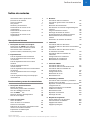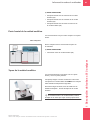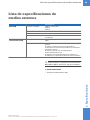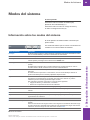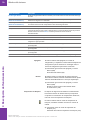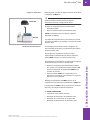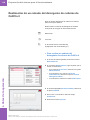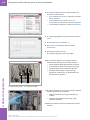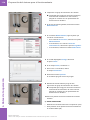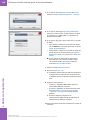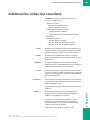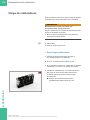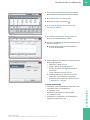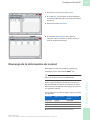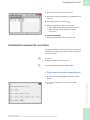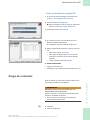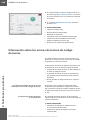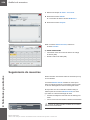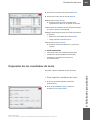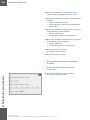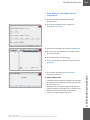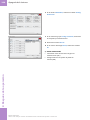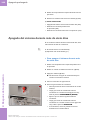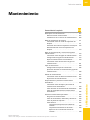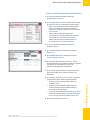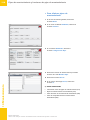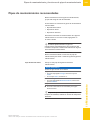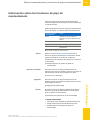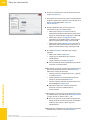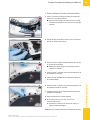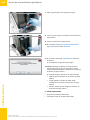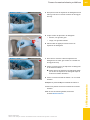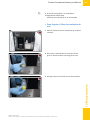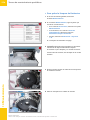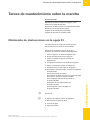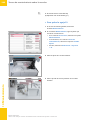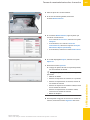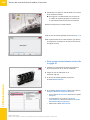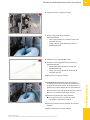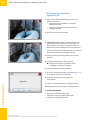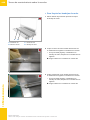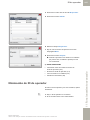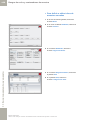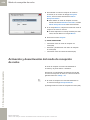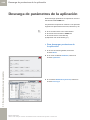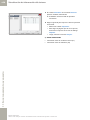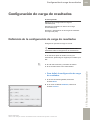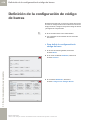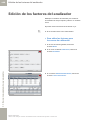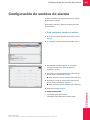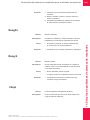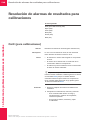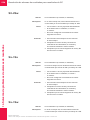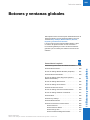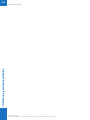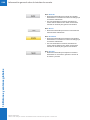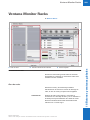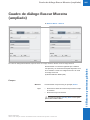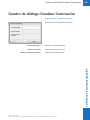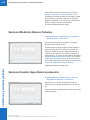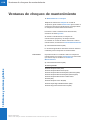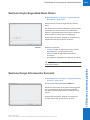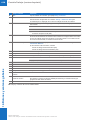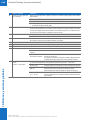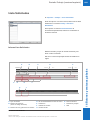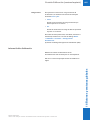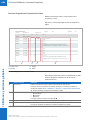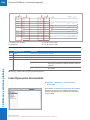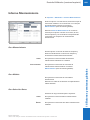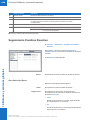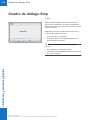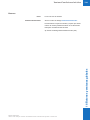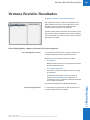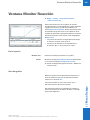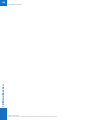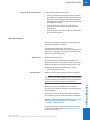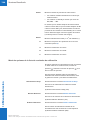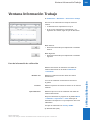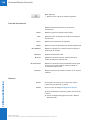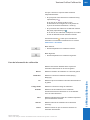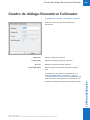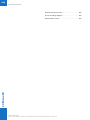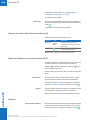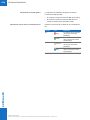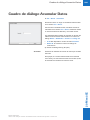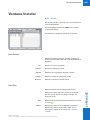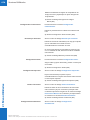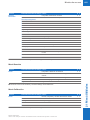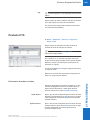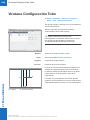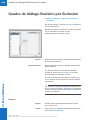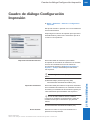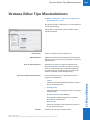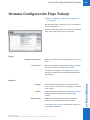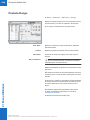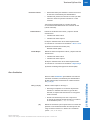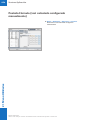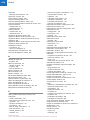cobas c 513 analyzer
Manual del operador
Versión 5.0
Versión del software 02-04

Roche Diagnostics
cobas c 513 analyzer · Versión del software 02-04 · Manual del operador · Versión 5.0
2
Información sobre la publicación
Nota sobre la edición Esta publicación va dirigida a operadores del
cobas c 513 analyzer.
Se han tomado todas las medidas necesarias para
garantizar que toda la información incluida es correcta en
el momento de la publicación. Sin embargo, es posible
que el fabricante de este producto necesite actualizar
la información de la publicación como resultado de
actividades de supervisión del producto y cree una nueva
versión.
Dónde encontrar la información La Asistencia al usuario contiene toda la información
sobre el producto.
El Manual de seguridad contiene información de
seguridad importante. Debe leer el Manual de seguridad
antes de utilizar el sistema.
Versión de la publicación Versión del software Fecha de la revisión Descripción de los cambios
1.0 01-01 Septiembre de 2015 Versión 1.0
2.0 02-01 Enero de 2016 Se ha modificado la estación de lavado.
Nuevo filtro de suministro de aire.
Nuevas tareas para el cebado de detergente de
cubetas, la descarga de información sobre diluyentes
y detergentes y el enmascaramiento de casetes de
reactivo.
Revisiones menores.
3.0 02-02 Octubre de 2016 Nuevas tareas de mantenimiento.
Se ha añadido un control para los parámetros
individuales de la detección de coágulos.
u Novedades de la versión 3.0 de la publicación (12)
4.0 02-03 Julio de 2017 Se ha añadido información relativa a la conexión con
un CLAS.
Se ha añadido una tarea para programar tests
calculados.
Se ha añadido información sobre la prioridad de
las alarmas de resultados.
u Novedades de la versión 4.0 de la publicación (13)
5.0 02-04 Enero de 2019 Se ha actualizado la tarea de limpieza de
las superficies del analizador.
Revisiones menores.
u Novedades de la versión 5.0 de la publicación (13)
y Índice de revisiones

Roche Diagnostics
cobas c 513 analyzer · Versión del software 02-04 · Manual del operador · Versión 5.0
3
El Manual del operador impreso se centra en la
operación y el mantenimiento. Incluye el contenido que
se indica a continuación.
• Descripción del sistema
• Operación de rutina
• Mantenimiento
• Funcionamiento avanzado
• Información sobre la solución de problemas
• Descripción del software
!
Advertencia general
Para evitar lesiones graves o mortales, asegúrese de
familiarizarse con el sistema y la información de
seguridad antes de utilizar el sistema.
r Preste especial atención a todas las precauciones de
seguridad.
r Siga siempre las instrucciones de esta publicación.
r No utilice el sistema de forma distinta a la descrita en
esta publicación.
r Guarde todas las publicaciones en un lugar seguro y
de fácil acceso.
Formación No lleve a cabo ninguna operación o tarea de
mantenimiento si no ha recibido la formación necesaria
de Roche Diagnostics. Deje cualquier tarea no descrita
en la documentación del usuario en manos de
representantes cualificados del servicio técnico de Roche.
Imágenes Las capturas de pantalla y las imágenes del hardware
que aparecen en esta publicación se han añadido
exclusivamente con fines ilustrativos. Los datos
configurables y variables de las capturas de pantalla
(como tests, resultados o nombres de rutas visibles en
esta publicación) no se deben utilizar en los análisis del
laboratorio.
Garantía Cualquier modificación del sistema por parte del cliente
anula e invalida la garantía o el contrato de servicio
técnico.
Para conocer las condiciones de la garantía, póngase en
contacto con su representante local de ventas o consulte
con su socio de contrato de la garantía.
Deje siempre que sea un representante del servicio
técnico de Roche quien realice las actualizaciones del
software o llévelas a cabo con su ayuda.
Copyright © 2015-2019, Roche Diagnostics GmbH. Reservados
todos los derechos.

Roche Diagnostics
cobas c 513 analyzer · Versión del software 02-04 · Manual del operador · Versión 5.0
4
Marcas comerciales Se reconocen las siguientes marcas comerciales:
COBAS y COBAS C son marcas comerciales de Roche.
El resto de marcas registradas son propiedad de sus
respectivos propietarios.
Comentarios Se han tomado todas las medidas necesarias para
garantizar que esta publicación cumple el propósito
previsto. Agradecemos todos los comentarios que nos
envíen a este respecto y los tendremos en cuenta durante
las actualizaciones. Si tiene algún comentario, póngase
en contacto con el representante de Roche.
Aprobaciones El cobas c 513 analyzer cumple los requisitos
establecidos en:
Directiva 98/79/CE del Parlamento Europeo y del Consejo
del 27 de octubre de 1998 sobre productos sanitarios
para diagnóstico in vitro.
Directiva 2011/65/UE del Parlamento Europeo y del
Consejo del 8 de junio de 2011 sobre la restricción del
uso de determinadas sustancias peligrosos en aparatos
eléctricos y electrónicos.
El cumplimiento de las normativas se indica con
las marcas siguientes.
El cobas c 513 analyzer se ha fabricado y probado según
las normas de seguridad internacional que se indican a
continuación.
• CEI 61010-1
• CEI 61010-2-101
Cumple la Directiva 98/79/CE IVD y la Directiva
2011/65/UE sobre RoHS.
Cumple la Directiva 98/79/CE IVD.
Cumple la Directiva 2011/65/UE sobre RoHS.
Emitida por Intertek para indicar el cumplimiento de
los estándares de seguridad de Canadá y los EE.UU.

Roche Diagnostics
cobas c 513 analyzer · Versión del software 02-04 · Manual del operador · Versión 5.0
5
Los lectores de RFID del cobas c 513 analyzer cumplen
los requisitos establecidos en:
Directiva 2014/53/UE del Parlamento Europeo y del
Consejo del 16 de abril de 2014 relativa a la armonización
de las legislaciones de los Estados miembros sobre
la comercialización de equipos radioeléctricos, y por
la que se deroga la Directiva 1999/5/CE.
El texto completo de la declaración de conformidad de
la Directiva 2014/53/UE se encuentra disponible en
la siguiente dirección de Internet:
http://e-labdoc.roche.com
Gas fluorado de efecto invernadero El producto contiene un gas fluorado de efecto
invernadero en la refrigeración sellada herméticamente.
El aislamiento de la cámara incluye espuma soplada con
gas fluorado de efecto invernadero.
Contrato de licencia del programa UltraVNC
en la unidad de control
UltraVNC es un programa de software libre para todo tipo
de usos comerciales. Se instala en la unidad de control
del cobas c 513 analyzer.
El software se puede redistribuir y/o modificar de acuerdo
con los términos de la Licencia Pública General de GNU
(versión 2 o posterior), publicada por la Free Software
Foundation.
En la unidad de control del cobas c 513 analyzer se
guarda una copia de la Licencia Pública General de GNU
(versión 2). La ruta de la licencia es C:\Program
Files\uvnc bvba\UltraVNC.
El software se distribuye sin garantía. No existen
garantías implícitas de comerciabilidad ni adecuación
a un fin determinado. Para obtener más información,
consulte la Licencia Pública General de GNU en
http://www.gnu.org/licenses.
El código fuente del software se almacena en
el ordenador de la unidad de control del
cobas c 513 analyzer. La ruta del código fuente es
C:\DriversAndTools\UltraVNC.
Tipo
Peso de carga
(kg)
Equivalente
de CO
2
(toneladas)
Potencial de
calentamiento
global
R-134a 0,160 0,23 1430
y Detalles del gas fluorado de efecto invernadero

Roche Diagnostics
cobas c 513 analyzer · Versión del software 02-04 · Manual del operador · Versión 5.0
6
Direcciones de contacto
Dentro de la Unión Europea y
estados miembros de la EFTA
Fuera de la Unión Europea y
estados miembros de la EFTA
Fabricante del
cobas c 513 analyzer
Hitachi High-Technologies
Corporation
1-24-14 Nishi-Shimbashi
Minato-ku Tokyo 105-8717
Japón
Representante
autorizado
Roche Diagnostics GmbH
Sandhofer Strasse 116
68305 Mannheim
Alemania
Fabricado por: Hitachi High-Technologies
Corporation
Fabricado para: Roche Diagnostics GmbH
Sandhofer Strasse 116
68305 Mannheim
Alemania

Índice de materias 7
Roche Diagnostics
cobas c 513 analyzer · Versión del software 02-04 · Manual del operador · Versión 5.0
Índice de materias
Información sobre la publicación 2
Direcciones de contacto 6
Índice de materias 7
Uso previsto 11
Símbolos y abreviaciones 11
Novedades de la versión 3.0 de
la publicación 12
Novedades de la versión 4.0 de
la publicación 13
Novedades de la versión 5.0 de
la publicación 13
Descripción del sistema
1 Descripción del cobas c 513 analyzer
Descripción del cobas c 513 analyzer 19
Información sobre la unidad de control 21
Información sobre el analizador 23
Tipos de muestra, contenedores y racks 45
2 Especificaciones
Lista de especificaciones del sistema 53
Lista de especificaciones de la unidad
de muestreo 56
Lista de especificaciones de la unidad
analítica 57
Lista de especificaciones de
medios externos 59
Lista de especificaciones de los contenedores
de muestra 60
Lista de especificaciones de los códigos
de barras 61
Lista de especificaciones para los equipos
radioeléctricos 63
Funcionamiento y tareas de mantenimiento
3 Descripción del funcionamiento
Modos del sistema 69
Información general sobre el software 73
Uso de la Asistencia al usuario 81
Uso de cobas
®
link 83
Resumen del flujo de trabajo diario 89
Guía de inicio rápido 90
4 Antes de la operación
Inicio del sistema 99
Inicio de sesión en el software 101
Cambio de contraseña 102
Definición de una nueva contraseña cuando
caduca la contraseña existente 103
Preparación del sistema para
el funcionamiento 104
5 Reactivos
Información sobre los reactivos 125
Información general sobre los casetes de
reactivo 127
Reactivos de monitorización 129
Visualización de la lista de carga/descarga de
reactivos 132
Carga de casetes de reactivo 134
Descarga de casetes de reactivo 136
Enmascaramiento de casetes de reactivo 138
Desenmascaramiento de casetes de
reactivo 139
Sustitución de reactivos del sistema 140
6 Calibración
Información sobre la calibración 149
Información sobre la calibración recomendada
y manual 151
Información sobre la calibración de lote o
la calibración de casete 153
Información sobre los métodos de
calibración 154
Configuración de la calibración 155
Realización de la calibración 168
Resultados de la calibración 175
7 Control de calidad
Información sobre el CC 187
Información sobre las solicitudes de CC 188
Información sobre los métodos de
acumulación de CC 190
Configuración de CC 191
Realización de un CC 206
Resultados de CC 216
8 Solicitudes y resultados
Información sobre solicitudes y resultados 237
Solicitud manual de tests 238
Repetición de selecciones de tests en modo sin
códigos de barras 240
Carga de muestras en el analizador 241
Análisis de muestras 247
Resultados de tests 253
Repetición de muestras 276
Descarga de racks 279
9 Después de la operación
Tareas posteriores a la operación 283
Cierre de sesión del software 292
Apagado del sistema 293
Apagado prolongado 301

8 Índice de materias
Roche Diagnostics
cobas c 513 analyzer · Versión del software 02-04 · Manual del operador · Versión 5.0
10 Mantenimiento
Descripción del mantenimiento 307
Modo de suspensión de bloqueo 311
Pipes de mantenimiento y funciones de pipe de
mantenimiento 315
Tipos de intervención 322
Estado de mantenimiento 327
Comprobaciones y tareas de mantenimiento
automáticas 329
Tareas de mantenimiento periódicas 334
Tareas de mantenimiento sobre la marcha 381
Funcionamiento avanzado
11 Funcionamiento avanzado
ID de operador 415
Rangos de racks y contenedores de
muestra 421
Modo de recepción de racks 432
Funcionamiento del sistema con un CLAS 436
Descarga de parámetros de la aplicación 444
Programación de tests calculados 446
Descarga de información sobre diluyentes y
detergentes 448
Configuración de reactivos obligatorios 451
Enmascaramientos 453
Visualización de información del sistema 456
Almacenamiento y carga de parámetros del
sistema 459
Formato del medio externo 464
Almacenamiento de informes en
un medio externo 466
Perfiles de test 468
Configuración de carga de resultados 473
Definición de la configuración de código
de barras 478
Definición de la configuración de
impresión 480
Configuración del flujo de trabajo 482
Configuración de los títulos de comentarios 484
Definición de la configuración de
visualización 486
Configuración del orden de visualización de
resultados 488
Edición de los factores del analizador 490
Configuración de la cubeta de
reacción inicial 492
Configuración del número de ciclos de lavado
del rack de lavado 494
Solución de problemas
12 Alarmas
Información sobre alarmas 501
Información sobre alarmas del sistema 502
Información sobre alarmas de resultados 503
Definición de la configuración de alarmas 504
Configuración de sonidos de alarma 507
Detención del sistema 508
Reinicialización de los componentes mecánicos
del analizador 509
13 Solución de problemas generales
Información sobre la solución de
problemas 513
Listas de comprobación de manipulación de
materiales 514
Solución de problemas con los resultados de
tests 516
Solución de problemas de calibración 521
Solución de problemas de CC 522
Gestión de problemas sin resolver 523
14 Solución de problemas de alarmas de resultados
Lista de alarmas de resultados 529
Información sobre la prioridad de las alarmas
de resultados 531
Resolución de alarmas de resultados para
resultados de muestras 533
Resolución de alarmas de resultados para
calibraciones 548
Resolución de alarmas de resultados para
resultados de CC 553
Lista de repeticiones 558
15 Solución de problemas
de hardware
Solución de problemas con el analizador 563

Índice de materias 9
Roche Diagnostics
cobas c 513 analyzer · Versión del software 02-04 · Manual del operador · Versión 5.0
Descripción del software
16 Botones y ventanas globales
Información general sobre la interfaz de
usuario 573
Ventana Monitor Racks 583
Cuadro de diálogo Buscar Muestra
(ampliado) 587
Ventana Monitor Resultados 589
Cuadro de diálogo Copia Seguridad (ventana
Monitor Resultados) 591
Cuadro de diálogo Desconexión 592
Cuadro de diálogo Iniciar Sesión 593
Ventana Condiciones Dormir 594
Cuadro de diálogo Condiciones
Desconexión 596
Cuadro de diálogo Cambiar Contraseña 597
Ventana Menú 598
Ventana Flujo Trabajo 599
Ventana Mantenimiento 606
Ventanas de tareas de mantenimiento 608
Ventanas de chequeo de mantenimiento 618
Ventana Alarma 624
Ventana Configuración Sonido 627
Ventana Imprimir 628
Ventana Historial 630
Cuadro de diálogo Copia Seguridad (ventana
Historial) 633
Cuadro de diálogo Imprimir 634
Informes 635
Pestaña Trabajo (ventana Imprimir) 636
Pestaña Reactivo (ventana Imprimir) 646
Pestaña Calibración (ventana Imprimir) 651
Pestaña CC (ventana Imprimir) 662
Pestaña Utilidades (ventana Imprimir) 677
Informe Monitor Resultados automático 701
Informes de mantenimiento automáticos 708
Cuadro de diálogo Stop 714
Cuadro de diálogo S. Stop 715
Ventana Condiciones Iniciales 716
Cuadro de diálogo Configuración Pipe
Inicio 720
Cuadro de diálogo Rep. Automática 721
Cuadro de diálogo Config. Host 722
Cuadro de diálogo Configuración Recepción
Racks 723
Cuadro de diálogo Configuración CLAS 724
Cuadro de diálogo Perfil Predeterminado 725
17 Menú Trabajo
Ventana Selección Tests 729
Cuadro de diálogo Información Muestra 734
Cuadro de diálogo Error Lectura Código Barras
(modo con código de barras) 736
Cuadro de diálogo Repetir Selección Tests
(modo sin código de barras) 738
Ventana Revisión Resultados 739
Cuadro de diálogo Leer Copia Seguridad 745
Ventana Configuración Filtros 746
Cuadro de diálogo Buscar Muestra 748
Ventana Configuración Visualización Tests 750
Cuadro de diálogo Enviar al Host 751
Cuadro de diálogo Copia Seguridad Datos 753
Ventana Monitor Reacción 755
Cuadro de diálogo Configuración Escala -
Monitor de reacción 758
Ventana Superposición 759
Cuadro de diálogo Detalles Reactivo 761
Ventana Revisión Tests 762
Cuadro de diálogo Editar Resultado 766
18 Menú Reactivo
Ventana Reactivo 769
Cuadro de diálogo Registro Reactivo 777
Cuadro de diálogo Información Set Botellas 778
19 Menú Calibración
Ventana Calibración 783
Ventana Configuración Inicio 787
Ventana Resultado 789
Ventana Información Trabajo 793
Cuadro de diálogo Configuración Escala -
Información Trabajo 796
Ventana Monitor Reacción 797
Cuadro de diálogo Configuración Escala -
Monitor Reacción 799
Ventana Gráfico Calibración 800
Cuadro de diálogo Configuración Escala -
Gráfico Calibración 803
Cuadro de diálogo Comentario 804
Cuadro de diálogo Factor Calibración 805
Cuadro de diálogo Factor Instrumento 808
Ventana Calibrador 810
Ventana Asignación Racks 812
Ventana Instalar 814
Ventana Descargar Calibrador 816
Cuadro de diálogo Registro 819
Cuadro de diálogo Renombrar Calibrador 821
Ventana Detalles Calibrador 822

10 Índice de materias
Roche Diagnostics
cobas c 513 analyzer · Versión del software 02-04 · Manual del operador · Versión 5.0
20 Menú CC
Ventana CC 827
Ventana CC Casete Standby 830
Ventana Resultado 832
Ventana Diario 835
Ventana Gráfico CC Diario 837
Cuadro de diálogo Comentario 840
Ventana Seleccionar Gráfico 841
Ventana CC Tiempo Real 842
Ventana Seleccionar Control 845
Cuadro de diálogo Seleccionar Reglas 847
Cuadro de diálogo Rechazar Datos 848
Cuadro de diálogo Acumular Datos 849
Ventana Acumulados 850
Ventana Gráfico CC Acumulado 852
Ventana Controles 855
Ventana Asignación Racks 857
Ventana Instalar 859
Cuadro de diálogo Añadir Control 861
Ventana Descargar Control 862
Cuadro de diálogo Registro 864
Ventana Editar Control 865
21 Menú Utilidades
Ventana Utilidades 869
Cuadro de diálogo ID Operador 873
Cuadro de diálogo Introducir ID 875
Niveles de acceso 876
Cuadro de diálogo Añadir ID Operador 883
Cuadro de diálogo Política Contraseñas 884
Ventana Asignación Racks 885
Ventana Configuración Tubo 890
Cuadro de diálogo Configuración Códigos
Barras 891
Ventana Configuración Comunicación 893
Cuadro de diálogo Revisión por Exclusión 894
Ventana Configuración Teclas 895
Cuadro de diálogo Configuración Teclas
Test 896
Ventana Configuración Perfiles 897
Cuadro de diálogo Configuración
Impresión 899
Cuadro de diálogo Títulos Comentario 901
Cuadro de diálogo Configuración
Visualización 902
Cuadro de diálogo Recepción Racks 904
Cuadro de diálogo Configuración
Analizador 905
Cuadro de diálogo Racks Lavado 906
Ventana Configuración Mantenimiento 907
Ventana Editar Tipo Mantenimiento 909
Ventana Configuración Pipe 912
Ventana Editar Configuración Pipes 914
Ventana Config. Activación 916
Cuadro de diálogo Añadir Activación 918
Cuadro de diálogo Suministro Racks 920
Ventana Configuración Flujo Trabajo 921
Cuadro de diálogo Configuración Alarmas 922
Cuadro de diálogo Configuración Carga
Resultados 925
Cuadro de diálogo Config. CC 927
Ventana Nivel Reactivo 929
Ventana Diluyente y Detergente 931
Ventana Descargar Diluyente y Detergente 935
Ventana Aplicación 937
Ventana Descargar Aplicación 955
Cuadro de diálogo Registro 958
Ventana Configuración Sistema 960
Ventana Asignación Tests 961
Apéndice
22 Glosario
Índice 975

Roche Diagnostics
cobas c 513 analyzer · Versión del software 02-04 · Manual del operador · Versión 5.0
11
Uso previsto
El cobas c 513 analyzer es un analizador químico
automatizado independiente diseñado para
la determinación cuantitativa in vitro de analitos en
fluidos corporales.
Símbolos y abreviaciones
Nombres de producto Salvo donde el contexto indique claramente lo contrario,
se utilizan los siguientes nombres de producto.
Símbolos utilizados en la publicación
Icono GTIN utilizado en el analizador
Nombre del producto Término
Sistema cobas c 513 analyzer sistema
cobas c 513 analyzer analizador
Software cobas c 513 analyzer software
cobas c pack casete de reactivo
Asistencia al usuario de cobas
®
Asistencia al usuario
y Nombres de producto
Símbolo Explicación
o Elemento de una lista
u Temas relacionados con información más
detallada
q Sugerencia. Información adicional sobre el uso
correcto o consejos útiles.
r Inicio de la tarea
I Información adicional de una tarea
f Resultado de una acción de usuario en una tarea
c Frecuencia de la tarea
n Duración de la tarea
d Materiales necesarios para la tarea
j Requisitos previos de la tarea
p Tarea. Utilizado en referencias cruzadas de
tareas.
w Ilustración. Utilizado en títulos de ilustraciones y
referencias cruzadas de ilustraciones.
y Tabla. Utilizado en títulos de tablas y referencias
cruzadas de tablas.
y Símbolos utilizados en la publicación
Símbolo Explicación
Número mundial de artículo comercial
y Icono GTIN utilizado en el analizador

Roche Diagnostics
cobas c 513 analyzer · Versión del software 02-04 · Manual del operador · Versión 5.0
12
Icono de contenido
Abreviaciones Se usan las siguientes abreviaciones.
Novedades de la versión 3.0 de la publicación
Nuevas tareas de mantenimiento Existen nuevas tareas de mantenimiento para limpiar
racks y bandejas de racks.
u Limpieza de las bandejas de racks (405)
Limpieza de los racks de muestras (408)
Parámetros individuales de
la detección de coágulos
El representante del servicio técnico de Roche puede
configurar los parámetros de la detección de coágulos de
forma individual para la aguja S1 y la aguja S2 CTS.
u Definición de la configuración de alarmas (504)
Cuadro de diálogo Configuración Alarmas (922)
Símbolo Explicación
Cantidad en el paquete
y Icono de contenido
Abreviación Definición
ANSI American National Standards Institute
(Instituto Americano para las Normas
Nacionales)
CLAS Sistema de automatización de laboratorio
clínico
CSA Canadian Standards Association
(Asociación de Estándares Canadienses)
CTS Pipeteo en tubo cerrado
CE Comunidad Europea
EN Estándar europeo
CEI Comisión Eléctrica Internacional
IVD Diagnóstico in vitro
LIS Sistema de información de laboratorio
CC Control de calidad
RFID Identificación por radiofrecuencia
RoHS Restriction of Hazardous Substances
(Restricción de sustancias peligrosas)
SD Desviación estándar
UL Underwriters Laboratories
RAEE Residuos de Aparatos Eléctricos y
Electrónicos
y Abreviaciones

Roche Diagnostics
cobas c 513 analyzer · Versión del software 02-04 · Manual del operador · Versión 5.0
13
Novedades de la versión 4.0 de la publicación
Conexión con un CLAS El sistema puede conectarse a un sistema de
automatización de laboratorio clínico (CLAS). Un sistema
preanalítico puede realizar las tareas que requieren más
tiempo antes y después del análisis.
q Solamente los representantes del servicio técnico de
Roche están autorizados para instalar y configurar
la conexión con un CLAS.
u Funcionamiento del sistema con un CLAS (436)
Programación de tests calculados Los tests calculados se generan al aplicar una fórmula de
test a los resultados de otros tests realizados en
el sistema.
u Programación de tests calculados (446)
Prioridad de las alarmas de resultados Cuando se produce una alarma de resultados, el sistema
adjunta un aviso al resultado. El sistema solo puede
mostrar un aviso para un resultado de test en el software
y en los informes. Si un resultado de test presenta varias
alarmas de resultados, el sistema determina la prioridad
del aviso que se visualizará.
u Información sobre la prioridad de las alarmas de
resultados (531)
Novedades de la versión 5.0 de la publicación
Tareas de mantenimiento actualizadas Existe una tarea de mantenimiento actualizada para
la limpieza de las superficies del analizador.
u Limpieza de las superficies del analizador (287)

Roche Diagnostics
cobas c 513 analyzer · Versión del software 02-04 · Manual del operador · Versión 5.0
14

Roche Diagnostics
cobas c 513 analyzer · Versión del software 02-04 · Manual del operador · Versión 5.0
Descripción del sistema
1 Descripción del cobas c 513 analyzer.......................................................... 17
2 Especificaciones ..................................................................................................... 51


1 Descripción del cobas c 513 analyzer
Roche Diagnostics
cobas c 513 analyzer · Versión del software 02-04 · Manual del operador · Versión 5.0
17
Índice de materias
Descripción del
cobas c 513 analyzer 1
Contenido del capítulo
1
Descripción del cobas c 513 analyzer . . . . . . . . . . . . . 19
Información sobre la unidad de control . . . . . . . . . . . 21
Información sobre el analizador . . . . . . . . . . . . . . . . . . 23
Información sobre la unidad de muestreo . . . . . . 23
Componentes de la unidad de muestreo . . . . 24
Interruptores de alimentación en la unidad de
muestreo . . . . . . . . . . . . . . . . . . . . . . . . . . . . . . . 26
Parte posterior de las puertas de servicio
frontales de la unidad de muestreo . . . . . . . . . 28
Información sobre la unidad analítica . . . . . . . . . . 29
Componentes del área de reactivos de la
unidad analítica. . . . . . . . . . . . . . . . . . . . . . . . . . 30
Componentes del área de muestras de la
unidad analítica. . . . . . . . . . . . . . . . . . . . . . . . . . 32
Componentes del área del disco de reacción
de la unidad analítica. . . . . . . . . . . . . . . . . . . . . 35
Flujo de trabajo del análisis fotométrico . . . . . 38
Parte posterior de las puertas de servicio
frontales de la unidad analítica. . . . . . . . . . . . . 39
Parte frontal de la unidad analítica . . . . . . . . . 41
Tapas de la unidad analítica . . . . . . . . . . . . . . . 41
Parte posterior del analizador. . . . . . . . . . . . . . . . . 42
Tipos de muestra, contenedores y racks. . . . . . . . . . . 45
Información sobre los tipos de muestra . . . . . . . . 45
Información sobre los contenedores de muestra. 45
Información sobre tubos de muestras abiertos y
cerrados. . . . . . . . . . . . . . . . . . . . . . . . . . . . . . . . . . . 46
Información sobre los racks . . . . . . . . . . . . . . . . . . 47

1 Descripción del cobas c 513 analyzer
Roche Diagnostics
cobas c 513 analyzer · Versión del software 02-04 · Manual del operador · Versión 5.0
18
Índice de materias

1 Descripción del cobas c 513 analyzer
Roche Diagnostics
cobas c 513 analyzer · Versión del software 02-04 · Manual del operador · Versión 5.0
Descripción del cobas c 513 analyzer 19
Descripción del cobas c 513 analyzer
El cobas c 513 analyzer es un analizador independiente
de química clínica totalmente automatizado. Se ha
diseñado para la determinación cuantitativa in vitro de
analitos en fluidos corporales.
A continuación se indican las características principales
del sistema.
• Medición de HbA1c en sangre total o hemolizada
• Rendimiento de 400 tests o más por hora
• Funciones para el pipeteo de tubos cerrados
El sistema está formado por los siguientes componentes:
• Unidad de control
• Analizador
- Unidad de muestreo
- Unidad analítica
A Monitor de la unidad de control B Unidad de muestreo C Unidad analítica
C
B
A

1 Descripción del cobas c 513 analyzer
Roche Diagnostics
cobas c 513 analyzer · Versión del software 02-04 · Manual del operador · Versión 5.0
20 Descripción del cobas c 513 analyzer
u Temas relacionados
• Información sobre la unidad de control (21)
• Información sobre la unidad de muestreo (23)
• Información sobre la unidad analítica (29)
Unidad Componentes principales
Unidad de control Ordenador, situado en la unidad de muestreo
Monitor con pantalla táctil
Ratón
Impresora
Unidad de muestreo Áreas de carga y descarga de racks
Puerto de urgencia
Lector de códigos de barras para la lectura de los códigos de barras de los racks y los tubos de
muestras
Rotor de racks
Cintas transportadoras para transportar racks
Panel de alimentación
Disyuntores principales
Unidad analítica Área de reactivos:
o Agujas de reactivo
o Disco de reactivos
o Estaciones de lavado
o Unidades de lectores de RFID para los casetes de reactivo
Área de muestras:
o Agujas de muestra
o Aguja S1
o Aguja S2 CTS
o Estaciones de lavado
Área del disco de reacción:
o Disco de reacción
o Baño de incubación
o Agitadores ultrasónicos
o Unidad de lavado de cubetas de reacción
o Fotómetro
y Componentes principales del sistema

1 Descripción del cobas c 513 analyzer
Roche Diagnostics
cobas c 513 analyzer · Versión del software 02-04 · Manual del operador · Versión 5.0
Información sobre la unidad de control 21
Información sobre la unidad de control
Utilice la unidad de control para realizar tareas en
el analizador.
Ordenador
El ordenador ejecuta el software con el que se controla
el analizador.
Los parámetros del sistema y los resultados se
almacenan en una unidad de disco duro.
El ordenador dispone de una unidad de disco DVD-RAM
y un puerto USB. Introduzca un dispositivo de
almacenamiento DVD-RAM o USB para realizar una
copia de seguridad de los datos o leer y escribir
parámetros. Los representante del servicio técnico de
Roche también utilizan la unidad de disco DVD-RAM
para instalar software en la unidad de control.
Monitor con pantalla táctil
El monitor con pantalla táctil muestra información del
ordenador. Utilice los dedos o un puntero para
desplazarse y seleccionar información.
Teclado virtual Utilice el teclado virtual para introducir y seleccionar
información del software.
Para mostrar u ocultar el teclado virtual, seleccione
el botón Teclado en el área de botones globales.
q Puede mover el teclado virtual por la pantalla.
Ratón Utilice el ratón para desplazarse por el software e
introducir información.

1 Descripción del cobas c 513 analyzer
Roche Diagnostics
cobas c 513 analyzer · Versión del software 02-04 · Manual del operador · Versión 5.0
22 Información sobre la unidad de control
Impresora La impresora imprime los resultados y los informes del
software. El uso de la impresora es opcional.
q Únicamente un representante del servicio técnico de
Roche puede instalar y conectar la impresora.
u Temas relacionados
• Información sobre el analizador (23)

1 Descripción del cobas c 513 analyzer
Roche Diagnostics
cobas c 513 analyzer · Versión del software 02-04 · Manual del operador · Versión 5.0
Información sobre el analizador 23
Información sobre el analizador
En este apartado
Información sobre la unidad de muestreo (23)
Información sobre la unidad analítica (29)
Parte posterior del analizador (42)
Información sobre la unidad de muestreo
Utilice la unidad de muestreo para cargar y descargar
racks, encender el sistema y acceder al ordenador.
En este apartado
Componentes de la unidad de muestreo (24)
Interruptores de alimentación en la unidad de
muestreo (26)
Parte posterior de las puertas de servicio frontales de
la unidad de muestreo (28)

1 Descripción del cobas c 513 analyzer
Roche Diagnostics
cobas c 513 analyzer · Versión del software 02-04 · Manual del operador · Versión 5.0
24 Información sobre el analizador
Componentes de la unidad de muestreo
La unidad de muestreo incluye los elementos siguientes.
w Componentes de la unidad de muestreo
Área de carga de racks Cargue los tubos de muestras en racks y luego coloque
los racks en una bandeja de racks. A continuación,
cargue la bandeja de racks en el área de carga de racks.
La bandeja de racks se puede cargar cuando está
encendido el indicador luminoso en el área de carga de
racks.
El área de carga de racks puede contener un máximo de
30 racks: 15 racks en la bandeja de racks y 15 racks en
el búfer de entrada. Entre los 30 racks puede haber
un máximo de 150 tubos de muestras.
Área de descarga de racks Las bandejas de racks se descargan desde el área de
descarga de racks. La bandeja de racks se puede
descargar cuando está encendido el indicador luminoso
del área de descarga de racks.
El área de descarga de racks puede contener un máximo
de 30 racks: 15 racks en la bandeja de racks y 15 racks
en el búfer de salida. Entre los 30 racks puede haber
un máximo de 150 tubos de muestras.
A Puerto de urgencia D Lector de códigos de barras
B Área de carga de racks E Sensor de tubos
C Área de descarga de racks F Rotor de racks
B
C
A
D
E
F

1 Descripción del cobas c 513 analyzer
Roche Diagnostics
cobas c 513 analyzer · Versión del software 02-04 · Manual del operador · Versión 5.0
Información sobre el analizador 25
Puerto de urgencia Los racks cargados en el puerto de urgencia tienen más
prioridad que los racks cargados en el área de carga de
racks.
Cintas transportadoras Las cintas que transportan los racks por el analizador.
Las cintas transportan los racks entre el rotor de racks y
el búfer de entrada y de salida.
Hay otra cinta que transporta los racks entre el rotor de
racks y el área de muestras de la unidad analítica.
La cinta transportadora entre el rotor de racks y el área
de muestras de la unidad analítica puede albergar
un máximo de cuatro racks.
Rotor de racks El rotor de racks transporta los racks entre las cintas
transportadoras.
El rotor de racks puede contener un máximo de 20 racks.
Lector de códigos de barras El lector de códigos de barras escanea los códigos de
barras de los racks y los tubos de muestras.
u Lista de especificaciones de los códigos
de barras (61)
Sensor de tubos El sensor de tubos detecta la altura de los contenedores
de muestra de los racks. Cuando el sensor de tubos
detecta un tubo de muestra no compatible, el sistema
envía el rack que contiene el tubo de muestra en cuestión
al área de descarga de racks.
El sensor de tubos también detecta el tipo de tapones de
los tubos de muestras en el rack CTS. El sensor de tubos
puede detectar tubos de muestras con tapones estrechos
y tapones anchos y tubos de muestras abiertos.
Tapa de la unidad de muestreo Tanto el área de carga de racks como el área de descarga
de racks están cubiertas.
Para cargar y descargar racks del sistema, levante la tapa
de la unidad de muestreo cuando estén encendidos los
indicadores luminosos.

1 Descripción del cobas c 513 analyzer
Roche Diagnostics
cobas c 513 analyzer · Versión del software 02-04 · Manual del operador · Versión 5.0
26 Información sobre el analizador
u Temas relacionados
• Interruptores de alimentación en la unidad de
muestreo (26)
• Parte posterior de las puertas de servicio frontales de
la unidad de muestreo (28)
• Carga de muestras en el analizador (241)
• Descarga de racks (279)
Interruptores de alimentación en la unidad de muestreo
Utilice el panel de alimentación situado en la parte frontal
de la unidad de muestreo para encender el sistema.
Los disyuntores principales del sistema se hallan en
el lateral de la unidad de muestreo.
Panel de alimentación
El panel de alimentación consta de una pantalla y
el botón de encendido del sistema. Utilice el botón
OPERATION POWER para encender o activar el sistema.
Si el sistema está en modo Dormir, la pantalla del panel
de alimentación muestra el día, la hora y los minutos para
la activación en el formato DDHH:MM. Por ejemplo, si
la hora de activación son las 07:00 del día 11 del mes,
la pantalla mostrará 1107:00.
AVISO
Riesgo de daños al sistema
Si pulsa el botón durante más de dos segundos,
el analizador y el ordenador de la unidad de control no
se cerrarán correctamente, lo que puede provocar daños
en el sistema.
r No pulse el botón OPERATION POWER durante más
de dos segundos.
No utilice el botón OPERATION POWER para apagar
el sistema. Para apagar el sistema, utilice el software.
u Apagado del sistema (294)

1 Descripción del cobas c 513 analyzer
Roche Diagnostics
cobas c 513 analyzer · Versión del software 02-04 · Manual del operador · Versión 5.0
Información sobre el analizador 27
Disyuntor
La unidad de muestreo incluye dos disyuntores en
el lateral. El disyuntor AU/SU interrumpe toda
la alimentación del analizador. El disyuntor CU
interrumpe la alimentación de la unidad de control.
El unidad de refrigeración está siempre encendido
cuando los dos disyuntores están en la posición ON.
En caso de producirse un error interno del sistema, los
disyuntores cambian automáticamente a la posición OFF.
q No obstaculice el acceso a los disyuntores.
u Temas relacionados
• Encendido del sistema (99)
• Puesta en marcha manual del sistema desde
el modo Dormir (100)
• Apagado del sistema (294)

1 Descripción del cobas c 513 analyzer
Roche Diagnostics
cobas c 513 analyzer · Versión del software 02-04 · Manual del operador · Versión 5.0
28 Información sobre el analizador
Parte posterior de las puertas de servicio frontales de
la unidad de muestreo
Para acceder al ordenador de la unidad de control y
a alguno de los componentes del analizador, abra
las puertas de servicio frontales de la unidad de
muestreo.
w Parte posterior de las puertas de servicio frontales de la unidad de muestreo
Filtro de suministro de aire El filtro de suministro de aire evita la acumulación de
polvo en el analizador. Los componentes ubicados detrás
del filtro de suministro de aire controlan el flujo de aire
que el analizador utiliza para secar la aguja de reactivo 1.
Sistema desgasificador El sistema desgasificador se compone de un
desgasificador, un depósito colector para el
desgasificador y un tubo de desagüe. El sistema
desgasificador elimina el gas del agua desionizada
que emplea el analizador.
Para drenar el líquido del colector del desgasificador,
abra el tubo de desagüe.
u Temas relacionados
• Información sobre la unidad de control (21)
• Vaciado de la trampa de agua del
desgasificador (368)
• Limpieza del filtro de suministro de aire (370)
A Unidad de control del ordenador C Tubo de desagüe del sistema desgasificador
B Filtro de suministro de aire
A
C
B

1 Descripción del cobas c 513 analyzer
Roche Diagnostics
cobas c 513 analyzer · Versión del software 02-04 · Manual del operador · Versión 5.0
Información sobre el analizador 29
Información sobre la unidad analítica
La unidad analítica está formada por el área de reactivos,
el área de muestras y el área del disco de reacción.
Cuando se cargan muestras en la unidad de muestreo, la
unidad analítica analiza las muestras y luego las devuelve
a la unidad de muestreo.
w Áreas de la unidad analítica
En este apartado
Componentes del área de reactivos de la unidad
analítica (30)
Componentes del área de muestras de la unidad
analítica (32)
Componentes del área del disco de reacción de la unidad
analítica (35)
Flujo de trabajo del análisis fotométrico (38)
Parte posterior de las puertas de servicio frontales de
la unidad analítica (39)
Parte frontal de la unidad analítica (41)
Tapas de la unidad analítica (41)
A Área de reactivos B Área de muestras C Área del disco de reacción
C
A
B

1 Descripción del cobas c 513 analyzer
Roche Diagnostics
cobas c 513 analyzer · Versión del software 02-04 · Manual del operador · Versión 5.0
30 Información sobre el analizador
Componentes del área de reactivos de la unidad analítica
El área de reactivos incluye los elementos siguientes.
• Disco de reactivos
• Dos agujas de reactivo
• Dos estaciones de lavado
• Dos lectores RFID para los casetes de reactivo
w Componentes del área de reactivos de la unidad analítica (vista frontal)
Disco de reactivos El disco de reactivos está dividido en dos anillos y puede
contener un máximo de 60 casetes de reactivo.
El anillo interior puede alojar un máximo de 24 casetes de
reactivo. El anillo exterior puede alojar un máximo de
36 casetes de reactivo.
q Antes de cargar los casetes de reactivo en el disco
de reactivos, retire los tapones de los casetes de reactivo.
Puede retirar los tapones manualmente con una
herramienta o utilizar el abridor cobas c pack
semiautomático.
A Disco de reactivos y lectores RFID C Brazo y aguja de reactivo 1
B Brazo y aguja de reactivo 2 D Estación de lavado para aguja de reactivo 1
D
A
C
B

1 Descripción del cobas c 513 analyzer
Roche Diagnostics
cobas c 513 analyzer · Versión del software 02-04 · Manual del operador · Versión 5.0
Información sobre el analizador 31
El disco de reactivos gira para alinear el casete de
reactivo con las agujas de reactivo.
El sistema utiliza agua refrigerada para mantener
la temperatura del disco de reactivos entre 5 y 15 °C.
Si la temperatura no está comprendida entre 5 y 15 °C,
se genera una alarma del sistema.
Lectores RFID El disco de reactivos incluye dos lectores RFID, uno para
el anillo exterior y otro para el interior. Los lectores RFID
escanean las etiquetas RFID de los casetes de reactivo.
Los lectores RFID también comprueban la orientación del
casete de reactivo.
Al cargar un casete de reactivo nuevo, el lector RFID
escanea la etiqueta RFID del casete y el sistema registra
el reactivo.
Agujas de reactivo Las agujas de reactivo aspiran reactivo de los casetes de
reactivo y dispensan el volumen aspirado en las cubetas
de reacción. Las agujas de reactivo se conectan a las
jeringas de reactivo, situadas detrás de las puertas de
servicio frontales de la unidad analítica.
Brazos del pipeteador de reactivos Cada aguja de reactivo está instalada en un brazo del
pipeteador de reactivos. Los brazos del pipeteador de
reactivos desplazan las agujas por el área de reactivos.
Cada brazo del pipeteador de reactivos contiene
un sensor de nivel de líquido que utiliza una medición
de capacitancia para detectar los niveles de líquido.
Después de que una aguja de reactivo aspire reactivo
de un casete de reactivo, el brazo del pipeteador de
reactivos se desplaza al disco de reacción. El brazo del
pipeteador de reactivos alinea la aguja encima de la
cubeta de reacción y dispensa el reactivo en la misma.
Estaciones de lavado Para evitar carryover entre reactivos, la estación de
lavado lava la aguja de reactivo una vez que se ha
dispensado el reactivo. La estación de lavado utiliza agua
desionizada para limpiar el interior y el exterior de
la aguja de reactivo.
La estación de lavado para la aguja de reactivo 1 incluye
un componente de secado. Después de que la estación
de lavado limpie la aguja de reactivo 1, el componente de
secado la seca.

1 Descripción del cobas c 513 analyzer
Roche Diagnostics
cobas c 513 analyzer · Versión del software 02-04 · Manual del operador · Versión 5.0
32 Información sobre el analizador
u Temas relacionados
• Componentes del área de muestras de la unidad
analítica (32)
• Componentes del área del disco de reacción de
la unidad analítica (35)
• Información general sobre los casetes de
reactivo (127)
Componentes del área de muestras de la unidad analítica
El área de muestras incluye los elementos siguientes.
• Agujas de muestra
- Aguja S1
- Aguja S2 CTS
• Dos estaciones de lavado
• Botellas de detergente para la aguja de muestra
• Protector para la aguja S1
w Componentes del área de muestras de la unidad analítica (vista frontal)
A Brazo del pipeteador S1 D Detergente para agujas de muestra para la aguja S1
B Aguja S1 E Estación de lavado para la aguja S1
C Protector para la aguja S1 F Brazo del pipeteador S2 CTS
F
A
C
D
E
B

1 Descripción del cobas c 513 analyzer
Roche Diagnostics
cobas c 513 analyzer · Versión del software 02-04 · Manual del operador · Versión 5.0
Información sobre el analizador 33
w Componentes del área de muestras de la unidad analítica (vista posterior)
Aguja S1 La aguja S1 aspira muestra de los tubos de muestras
abiertos y luego la dispensa en las cubetas de reacción.
La aguja S1 está conectada a una jeringa de muestras
situada detrás de las puertas de servicio frontales de
la unidad analítica.
Brazo del pipeteador S1 La aguja S1 está instalada en el brazo del pipeteador S1.
El brazo del pipeteador S1 desplaza la aguja S1 por
el área de muestras.
Cuando la aguja S1 termina de aspirar la muestra, el
brazo del pipeteador S1 se desplaza hasta el disco de
reacción. El brazo del pipeteador S1 alinea la aguja
encima de una cubeta de reacción y la hace descender
en la misma. Para dispensar volúmenes exactos de
muestra, la aguja S1 dispensa la muestra cuando la punta
de la aguja entra en contacto con la parte inferior de
la cubeta de reacción.
El brazo del pipeteador S1 contiene un sensor de nivel de
líquido que utiliza una medición de capacitancia para
detectar los niveles de líquido. El ruido electrostático
puede afectar la medición de capacitancia. Para proteger
la aguja del ruido electrostático, un protector rodea
la posición de pipeteo.
A Brazo del pipeteador S2 CTS C Estación de lavado para la aguja S2 CTS
B Aguja S2 CTS D Detergente para aguja de muestra para la aguja S2 CTS
A
B
C
D

1 Descripción del cobas c 513 analyzer
Roche Diagnostics
cobas c 513 analyzer · Versión del software 02-04 · Manual del operador · Versión 5.0
34 Información sobre el analizador
Para detectar bloqueos en la aguja S1 (a causa, por
ejemplo, de coágulos), el brazo del pipeteador S1
controla la presión interna de la aguja.
q El uso de la detección de coágulos no es apto en
los análisis HbA1c.
Aguja S2 CTS La aguja S2 CTS aspira muestra de los tubos de muestra
cerrados y luego la dispensa en las cubetas de reacción.
La aguja S2 CTS está conectada a una jeringa de
muestras situada detrás de las puertas de servicio
frontales de la unidad analítica.
Brazo del pipeteador S2 CTS La aguja S2 CTS está instalada en el brazo del
pipeteador S2 CTS. El brazo del pipeteador S2 CTS
desplaza la aguja S2 CTS por el área de muestras.
El brazo del pipeteador S2 CTS hace descender
automáticamente la aguja S2 CTS hasta el punto más
profundo del tubo de muestra. Cuando la aguja S2 CTS
termina de aspirar la muestra, el brazo del
pipeteador S2 CTS se desplaza hasta el disco de
reacción. El brazo del pipeteador S2 CTS alinea la aguja
encima de una cubeta de reacción.
Para detectar bloqueos en la aguja S2 CTS (a causa, por
ejemplo, de coágulos), el brazo del pipeteador S2 CTS
controla la presión interna de la aguja.
q El uso de la detección de coágulos no es apto en
los análisis HbA1c.
Estaciones de lavado Para evitar carryover entre muestras, la estación de
lavado lava la aguja de muestra una vez que se ha
dispensado la muestra. La estación de lavado utiliza agua
desionizada para limpiar el interior y el exterior de la
aguja de muestra. Después de que la estación de lavado
limpie la aguja S2 CTS, un cilindro de secado la seca.
Las posiciones iniciales de la aguja S1 y la aguja S2 CTS
están por encima de las estaciones de lavado respectivas.
Detergente para la aguja de muestra Para limpiar el interior de las agujas de muestra después
de un ensayo, el sistema lava la aguja S1 y la
aguja S2 CTS con SmpCln 1.
u Sustitución de botellas de SmpCln 1 (140)

1 Descripción del cobas c 513 analyzer
Roche Diagnostics
cobas c 513 analyzer · Versión del software 02-04 · Manual del operador · Versión 5.0
Información sobre el analizador 35
u Temas relacionados
• Componentes del área de reactivos de la unidad
analítica (30)
• Componentes del área del disco de reacción de
la unidad analítica (35)
Componentes del área del disco de reacción de la unidad analítica
El área del disco de reacción consta de los elementos
siguientes.
• Cubetas de reacción
• Dos tapas para las cubetas de reacción.
• Disco de reacción
• Baño de incubación
• Detergente para el baño de incubación, cargado en
el disco de reactivos
• Dos agitadores ultrasónicos
• Unidad de lavado de cubetas de reacción
• Fotómetro
w Componentes del área del disco de reacción de la unidad analítica (vista frontal)
A Disco de reacción encima del fotómetro D Cubetas de reacción, dentro del baño de incubación
B Tapa de la cubeta de reacción E Unidad de lavado de cubetas de reacción
C Tapa de la cubeta de reacción encima de los agitadores
ultrasónicos
E
A
B
C
D

1 Descripción del cobas c 513 analyzer
Roche Diagnostics
cobas c 513 analyzer · Versión del software 02-04 · Manual del operador · Versión 5.0
36 Información sobre el analizador
Cubetas de reacción Una cubeta de reacción es una cubeta de plástico
semidesechable. Las agujas de muestra y de reactivo
dispensan líquido en las cubetas de reacción. La reacción
del ensayo tiene lugar en las cubetas de reacción.
Tapas de la cubeta de reacción Se incluyen dos tapas para las cubetas de reacción que
protegen el contenido de las cubetas de reacción de
los rayos de luz y la contaminación.
Disco de reacción El disco de reacción contiene 221 cubetas de reacción.
Las cubetas de reacción están agrupadas en
13 segmentos, con 17 cubetas en cada uno. El disco de
reacción contiene las cubetas de reacción en un baño de
incubación.
El disco de reacción hace girar las cubetas de reacción
para alinearlas con los elementos situados debajo.
• Agujas de muestra
• Agujas de reactivo
• Agitadores ultrasónicos
• Ventanas del fotómetro
• Unidad de lavado de cubetas de reacción
Baño de incubación El baño de incubación contiene agua desionizada con
EcoTergent. El disco de reacción contiene las cubetas de
reacción en el baño de incubación. El sistema mantiene
la temperatura del baño de incubación a 37 ± 0,1 °C.
El sistema controla el nivel de agua del baño de
incubación. Cuando disminuye el nivel de agua como
consecuencia de la evaporación de agua, el sistema
añade agua desionizada al baño de incubación.
El baño de incubación contiene dos ventanas de cristal.
Estas ventanas de cristal permiten que la luz de la
lámpara del fotómetro pase a través de la cubeta de
reacción y el agua del baño de incubación y llegue hasta
el fotómetro.
El baño de incubación contiene el filtro de drenaje del
baño de incubación. Cuando el sistema drena agua del
baño de incubación, el agua pasa a través del filtro de
drenaje del baño de incubación.
Detergente del baño de incubación Las burbujas o las partículas del baño de incubación
pueden influir en los resultados. Para minimizar la
formación de burbujas y el crecimiento microbiano en
el agua del baño de incubación, el sistema añade
detergente al agua. El sistema utiliza el detergente
EcoTergent. Cuando el sistema cambia el agua del baño
de incubación, añade EcoTergent al agua.
Cargue EcoTergent en el disco de reactivos.

1 Descripción del cobas c 513 analyzer
Roche Diagnostics
cobas c 513 analyzer · Versión del software 02-04 · Manual del operador · Versión 5.0
Información sobre el analizador 37
Agitador ultrasónico Los dos agitadores ultrasónicos mezclan el contenido de
las cubetas de reacción.
El sistema controla y monitoriza el nivel de intensidad de
los agitadores ultrasónicos. Si el nivel de intensidad de
los agitadores ultrasónicos es demasiado bajo, se genera
una alarma del sistema.
Unidad de lavado de cubetas de reacción La unidad de lavado de cubetas de reacción elimina
la mezcla de reacción, limpia las cubetas de reacción y
luego las seca.
Cuando finaliza la limpieza de la cubeta de reacción,
el sistema realiza una medición del blanco de cubetas.
Fotómetro El fotómetro mide la absorbancia de las mezclas de
reacción de las cubetas de reacción. La lámpara del
fotómetro está debajo del disco de reacción, dentro del
anillo del baño de incubación. El detector se halla en un
lateral del anillo del baño de incubación. El sistema utiliza
agua para mantener refrigerada la lámpara del fotómetro.
Antes de que la luz entre en el fotómetro, la luz de
la lámpara del fotómetro pasa por los materiales de
debajo.
1. Filtro de corte de infrarrojos y lentes
2. Ventana del fotómetro
3. Agua del baño de incubación
4. Cubeta de reacción y contenido
5. Agua del baño de incubación
6. Ventana del fotómetro
Cuando la luz entra por la ventana del fotómetro, este
realiza la medición de la absorbancia. Para calcular
los resultados del test, el sistema utiliza la absorbancia
medida, los parámetros del test y el tiempo de
absorbancia.
u Temas relacionados
• Componentes del área de reactivos de la unidad
analítica (30)
• Componentes del área de muestras de la unidad
analítica (32)
• Flujo de trabajo del análisis fotométrico (38)

1 Descripción del cobas c 513 analyzer
Roche Diagnostics
cobas c 513 analyzer · Versión del software 02-04 · Manual del operador · Versión 5.0
38 Información sobre el analizador
Flujo de trabajo del análisis fotométrico
Cuando el sistema realiza un análisis fotométrico,
se ejecuta el siguiente flujo de trabajo.
u Temas relacionados
• Componentes del área de muestras de la unidad
analítica (32)
• Componentes del área del disco de reacción de
la unidad analítica (35)
Paso Descripción
1 Reinicio El sistema reinicia los componentes mecánicos de la unidad analítica.
2 Limpieza de cubeta de reacción 1. La unidad de lavado de cubetas de reacción aspira la mezcla de reacción de
la cubeta.
2. La unidad de lavado de cubetas de reacción lava la cubeta de reacción con
los siguientes elementos:
o Agua desionizada
o Después, detergente para cubetas
o Después, dos veces con agua desionizada
3 Medición del blanco de cubetas 1. La unidad de lavado de cubetas de reacción dispensa una descarga de blanco
de agua.
2. El sistema mide tres veces el valor del blanco de cubeta. Si el valor del blanco
de cubeta difiere en 1000 o más respecto a la medición del blanco de cubetas,
el sistema no utiliza dicha cubeta.
3. La unidad de lavado de cubetas de reacción aspira el blanco de agua.
4 Dispensación de la muestra 1. La cubeta de reacción se desplaza a la posición de la muestra.
2. La aguja S1 o la aguja S2 CTS dispensa la muestra en la cubeta de reacción.
5 Dispensación de los reactivos 1. La cubeta de reacción se desplaza a la posición de los reactivos.
2. Las agujas de reactivo dispensan cada uno de los reactivos en los momentos
determinados.
3. La cubeta de reacción se desplaza hasta un agitador ultrasónico.
4. El agitador ultrasónico mezcla el contenido de las cubetas de reacción.
6 Medición del resultado 1. El fotómetro mide la absorbancia en longitudes de onda específicas a lo largo
de toda la reacción.
2. Una vez finalizadas las mediciones, el sistema calcula los resultados.
7 Limpieza de cubeta de reacción 1. La unidad de lavado de cubetas de reacción aspira la mezcla de reacción de
la cubeta.
2. La unidad de lavado de cubetas de reacción lava la cubeta de reacción con
los siguientes elementos:
o Agua desionizada
o Después, detergente para cubetas
o Después, dos veces con agua desionizada
y Descripción del flujo de trabajo del análisis fotométrico

1 Descripción del cobas c 513 analyzer
Roche Diagnostics
cobas c 513 analyzer · Versión del software 02-04 · Manual del operador · Versión 5.0
Información sobre el analizador 39
Parte posterior de las puertas de servicio frontales de la unidad analítica
Para acceder a algunos componentes de la unidad
analítica, abra las puertas de servicio frontales de
la unidad analítica.
w Parte posterior de las puertas de servicio frontales de la unidad analítica
Jeringas de muestras Las jeringas de muestras conectan con la aguja S1 y
la aguja S2 CTS. Las jeringas de muestras contienen
agua desionizada y desgasificada. El sistema utiliza
el desplazamiento positivo para aspirar y dispensar
muestras.
Cuando el motor de la jeringa estira del émbolo de
la cámara de jeringas, la aguja de muestra conectada
aspira la muestra. Cuando el motor de la jeringa empuja
el émbolo dentro de la cámara de jeringas, la aguja de
muestra conectada dispensa la muestra.
A Jeringas de reactivos F Llave de vaciado del baño de incubación
B Filtro de aire de la unidad de enfriamiento G Jeringas de muestras
C Tubo para el tanque de vacío 1 H CellCln 1
D Tubo para el tanque de vacío 2 I CellCln 2
E Manómetro de la bomba
A
C
B
D
G
H
F
E
I

1 Descripción del cobas c 513 analyzer
Roche Diagnostics
cobas c 513 analyzer · Versión del software 02-04 · Manual del operador · Versión 5.0
40 Información sobre el analizador
Jeringas de reactivos Las jeringas de reactivos conectan con las agujas de
reactivo. Las jeringas de reactivos contienen agua
desionizada y desgasificada. El sistema utiliza el
desplazamiento positivo para aspirar y dispensar
reactivos.
Cuando el motor de la jeringa estira del émbolo de la
cámara de jeringas, la aguja de reactivo conectada aspira
reactivo. Cuando el motor de la jeringa empuja el émbolo
dentro la cámara de jeringas, la aguja de reactivo
conectada dispensa el reactivo.
Detergentes de cubetas El sistema utiliza detergente para cubetas para limpiar
las cubetas de reacción. Una vez finalizada la reacción,
el sistema limpia las cubetas de reacción con CellCln 1.
Cuando el sistema realiza una tarea de mantenimiento de
chequeo de mecanismos, utiliza CellCln 1 y CellCln 2.
El sistema utiliza los detergentes para cubetas que se
indican a continuación.
• CellCln 1, una solución de lavado básica de 1.800 ml
• CellCln 2, una solución de lavado ácido de 1.800 ml
u Sustitución de la botella de CellCln 1 (142)
Sustitución de la botella de CellCln 2 (144)
Tanques de vacío El sistema utiliza dos tanques de vacío para transferir
líquido por el analizador. Una vez finalizada la reacción,
el sistema elimina la mezcla de reacción y el agua de
lavado de las cubetas de reacción. El sistema transfiere
la mezcla de reacción al recipiente de residuos líquidos y
luego transfiere el agua de lavado a la línea de vaciado
principal del analizador.
Puede formarse condensación en los tanques de vacío.
Para drenar el líquido del tanque de vacío, abra el tubo de
desagüe del mismo.
Manómetro de la bomba Antes de realizar cualquier operación, compruebe
la presión de la bomba del analizador.
Llave de vaciado del baño de incubación Para drenar el baño de incubación manualmente cuando
se apaga el sistema, utilice la llave de vaciado del baño
de incubación.
Filtro de aire de la unidad de enfriamiento El filtro de aire de la unidad de enfriamiento evita
la acumulación de polvo en la unidad de refrigeración
del analizador.

1 Descripción del cobas c 513 analyzer
Roche Diagnostics
cobas c 513 analyzer · Versión del software 02-04 · Manual del operador · Versión 5.0
Información sobre el analizador 41
u Temas relacionados
• Componentes del área de reactivos de la unidad
analítica (30)
• Componentes del área de muestras de la unidad
analítica (32)
• Componentes del área del disco de reacción de
la unidad analítica (35)
Parte frontal de la unidad analítica
La unidad analítica incluye un filtro antipolvo en la parte
frontal.
Filtro antipolvo
El filtro antipolvo evita la acumulación de polvo en
el analizador.
u Temas relacionados
• Información sobre la unidad analítica (29)
Tapas de la unidad analítica
La unidad analítica tiene dos tapas: una en la parte
frontal y una en la parte posterior.
Las tapas protegen al usuario de daños e infecciones.
Las tapas de la unidad analítica del cobas c 513 analyzer
están dotadas de bloqueos de seguridad.
Para realizar algunas tareas, como la sustitución de
botellas de SmpCln 1, levante las tapas de la unidad
analítica.
q Si necesita acceder a la unidad analítica, levante
las tapas de la misma que mejor acceso proporcionen.

1 Descripción del cobas c 513 analyzer
Roche Diagnostics
cobas c 513 analyzer · Versión del software 02-04 · Manual del operador · Versión 5.0
42 Información sobre el analizador
ADVERTENCIA
!
Lesiones provocadas por las tapas de la unidad
analítica
Los extremos de las tapas de la unidad analítica no son
uniformes y pueden provocar lesiones.
r Abra y cierre las tapas de la unidad analítica con
mucho cuidado.
r Extreme la precaución para no golpearse la cabeza
con las tapas de la unidad analítica.
Cuando el sistema está en funcionamiento, las tapas de
la unidad analítica no se pueden abrir.
u Temas relacionados
• Información sobre el modo de suspensión de
bloqueo (311)
Parte posterior del analizador
En la parte posterior del analizador se hallan
los siguientes elementos.
w Parte posterior del analizador
A Puerta de servicio posterior D Puertos de la interfaz del sistema
B Recipientes de residuos líquidos E Recipiente de agua
C Ventiladores, uno de los cuatro
E
B
C
A
D

1 Descripción del cobas c 513 analyzer
Roche Diagnostics
cobas c 513 analyzer · Versión del software 02-04 · Manual del operador · Versión 5.0
Información sobre el analizador 43
Puerta de servicio posterior Para acceder al área de muestras o de reactivos de
la parte posterior del analizador, abra la puerta de
servicio posterior.
Ventiladores Hay cuatro ventiladores que extraen el aire del analizador.
Entrada de agua El suministro de agua desionizada al analizador se realiza
a través de la entrada de agua.
Recipiente de agua El recipiente de agua está conectado con la entrada de
agua del analizador. El recipiente de agua contiene
un máximo de 20 l de agua desionizada.
Un sensor de nivel de líquido detecta el nivel de agua
del recipiente de agua. El sistema añade agua del
desionizador de agua del laboratorio cuando es
necesario.
Salida de residuos líquidos Las salidas de residuos líquidos drenan los residuos
líquidos del analizador como, por ejemplo, la mezcla de
reacción. Hay una salida de residuos líquidos para
residuos diluidos y una salida de residuos líquidos para
residuos líquidos concentrados.
q Cada laboratorio tiene sus propias instalaciones
para residuos líquidos.
Recipientes de residuos líquidos Los recipientes de residuos líquidos están conectados
con la salida de residuos líquidos para residuos líquidos
concentrados. Cada recipiente de residuos líquidos
puede contener un máximo de 5 l de residuos líquidos.
Los sensores de nivel de líquido detectan el nivel de
líquido de los recipientes de residuos líquidos. Cuando
un recipiente de residuos líquidos está lleno, se genera
una alarma del sistema.
Antes de vaciar un recipiente de residuos líquidos, desvíe
el flujo de residuos líquidos al otro recipiente de residuos
líquidos. Elimine los residuos líquidos según la normativa
y la legislación locales.
Puertos de la interfaz del sistema Los puertos de la interfaz del sistema permiten
la comunicación entre el analizador y los siguientes
componentes.

1 Descripción del cobas c 513 analyzer
Roche Diagnostics
cobas c 513 analyzer · Versión del software 02-04 · Manual del operador · Versión 5.0
44 Información sobre el analizador
• cobas link
• SSW, para representante del servicio técnico de
Roche
• Impresora
• Ordenador host, o LIS
u Temas relacionados
• Limpieza de los ventiladores (380)
• Limpieza del recipiente de agua (356)
• Vaciado de los recipientes de residuos líquidos (283)
• Información sobre la unidad de control (21)
• Información sobre cobas
®
link (83)

1 Descripción del cobas c 513 analyzer
Roche Diagnostics
cobas c 513 analyzer · Versión del software 02-04 · Manual del operador · Versión 5.0
Tipos de muestra, contenedores y racks 45
Tipos de muestra, contenedores y racks
En este apartado
Información sobre los tipos de muestra (45)
Información sobre los contenedores de muestra (45)
Información sobre tubos de muestras abiertos y
cerrados (46)
Información sobre los racks (47)
Información sobre los tipos de muestra
Analice muestras de paciente, calibradores y controles en
el sistema.
El sistema admite los tipos de muestra que se indican a
continuación.
• Sangre total
• Sangre hemolizada, también conocida como
hemolizado
Asigne rangos de racks de muestras a cada tipo de
muestra.
u Temas relacionados
• Rangos de racks y contenedores de muestra (421)
Información sobre los contenedores de muestra
El sistema admite los contenedores de muestra que
se indican a continuación.
• Tubos de muestras abiertos
• Tubos de muestras cerrados
• Contendores estándar
• Microcubiletes
A Contendor estándar C Tubo de muestra cerrado
B Microcubilete D Tubo de muestra abierto
A BC
D

1 Descripción del cobas c 513 analyzer
Roche Diagnostics
cobas c 513 analyzer · Versión del software 02-04 · Manual del operador · Versión 5.0
46 Tipos de muestra, contenedores y racks
Tubos de muestras El sistema admite tubos de muestras abiertos y cerrados.
u Información sobre tubos de muestras abiertos y
cerrados (46)
Contenedores estándar y microcubiletes Utilice contenedores estándar o microcubiletes para
volúmenes pequeños de material de muestra. Cargue
los contenedores directamente en un rack.
q No coloque contenedores estándar ni
microcubiletes sobre tubos. El cobas c 513 analyzer no
permite cubiletes sobre tubos.
u Temas relacionados
• Información sobre tubos de muestras abiertos y
cerrados (46)
• Lista de especificaciones de los contenedores de
muestra (60)
Información sobre tubos de muestras abiertos y cerrados
El sistema está equipado con la aguja S1 para tubos de
muestras abiertos y cubiletes de muestras y con
la aguja S2 CTS para tubos de muestras cerrados.
Tubos de muestras abiertos Los tubos de muestras abiertos o cubiletes de muestras
se pueden cargar en racks estándar. Utilice los tubos de
muestras abiertos siguientes.
q Siempre que sea posible, no analice muestras de
sangre total en tubos de muestra abiertos puesto que
los tubos de muestra abiertos se muestrean desde
la superficie de la muestra. Las muestras contenidas en
tubos de muestra abiertos deben resuspenderse en
el momento y analizarse inmediatamente. El efecto del
estado de sedimentación de la muestra en el análisis es
mayor si las muestras están contenidas en tubos de
muestra abiertos en vez de tubos de muestra cerrados.
Diámetro del tubo
mm
Longitud del tubo
mm
Volumen muerto
μL
13 75 500
16 75 1000
y Tubos compatibles con la aguja S1

1 Descripción del cobas c 513 analyzer
Roche Diagnostics
cobas c 513 analyzer · Versión del software 02-04 · Manual del operador · Versión 5.0
Tipos de muestra, contenedores y racks 47
Tubos de muestras cerrados Los tubos de muestras cerrados se pueden cargar en
racks CTS. Los tubos de muestras cerrados pueden tener
un tapón ancho o estrecho.
El sistema viene preconfigurado con los siguientes cuatro
tubos de muestra cerrados.
Tubos de muestras abiertos
en racks CTS para CC
Para realizar el CC en la aguja S2 CTS, cargue el tubo de
muestra abierto en un rack CTS para CC.
u Temas relacionados
• Componentes del área de muestras de la unidad
analítica (32)
• Información sobre los contenedores de muestra (45)
• Información sobre los racks (47)
• Lista de especificaciones de los contenedores de
muestra (60)
Información sobre los racks
El sistema admite racks estándar y racks CTS. Antes de
cargar muestras, asigne rangos de rack a los tipos de
muestra.
Racks con 5 posiciones Cada rack contiene un máximo de cinco tubos o
contendores de muestras.
Cada rack tiene un ID de rack único. Cada rack tiene
una etiqueta que puede leer el usuario y una etiqueta de
código de barras que lee el sistema.
Nombre Diámetro del tubo mm Longitud del tubo mm Punto de inmersión mm Tapón
Estándar 13 75 68,7 Ancho
MAP 13 75 30,0 Ancho
M 2,7 11 66 53,0 Estrecho
M 1,2 8 66 44,0 Estrecho
y Tubos de muestra cerrados preconfigurados en el sistema
Tubo Diámetro del
tubo mm
Longitud del
tubo mm
Sarstedt 55.476 12 75
y Tubo abierto compatible con la aguja S2 CTS

1 Descripción del cobas c 513 analyzer
Roche Diagnostics
cobas c 513 analyzer · Versión del software 02-04 · Manual del operador · Versión 5.0
48 Tipos de muestra, contenedores y racks
Rack estándar
Utilice racks estándar para transportar tubos de muestra
abiertos y contenedores por el sistema. El sistema envía
los racks estándar a la aguja S1.
Se pueden mezclar contenedores estándar,
microcubiletes y tubos de muestra de distintos tamaños
en un rack.
Rack CTS
Utilice racks CTS para transportar tubos de muestra
cerrados por el sistema. El sistema envía los racks CTS a
la aguja S2 CTS.
q Utilice solamente racks CTS que se hayan diseñado
para el cobas c 513 analyzer.
Cuando se cargan tubos de muestra en un rack CTS,
el sistema puede diferenciar entre los siguientes tubos.
• Tubos abiertos
• Tubos con tapones estrechos
• Tubos con tapones anchos
Si utiliza tubos con el mismo tipo de tapón pero con
puntos de inmersión distintos, asígnelos a rangos de rack
diferentes.
u Información sobre los racks CTS (423)
Configuración de tubos de muestras cerrados (425)
Definición de rangos de racks para tubos de
muestras cerrados (429)
ADVERTENCIA
!
Daños en el analizador provocados por un mal uso
de los racks CTS
Utilizar tipos de tubos de muestra en un rack CTS para el
que no están asignados podría causar daños en el
analizador.
r Utilice únicamente los tipos de tubos de muestra en
racks CTS que se hayan configurado en el sistema.
r Cargue los tipos de tubos de muestra en los rangos de
racks correspondientes a los racks CTS.

1 Descripción del cobas c 513 analyzer
Roche Diagnostics
cobas c 513 analyzer · Versión del software 02-04 · Manual del operador · Versión 5.0
Tipos de muestra, contenedores y racks 49
Colores de los racks Para ayudarle a diferenciar unos racks de otros, cada tipo
tiene un color diferente.
q Al realizar la calibración, el sistema pipetea los
calibradores solamente con la aguja S1. No hay ningún
rack de calibración CTS.
Bandejas de racks Utilice las bandejas de racks para transportar muestras
entre el área de carga y descarga de racks. Una bandeja
de racks puede contener un máximo de 15 racks.
Para cargar muestras en el analizador, cargue los racks
en una bandeja de racks y luego cargue la bandeja de
racks en el área de carga de racks.
u Temas relacionados
• Información sobre los contenedores de muestra (45)
• Información sobre tubos de muestras abiertos y
cerrados (46)
• Información sobre los racks CTS (423)
Color del rack Nombre del rack
Gris Rack de rutina
Gris y negro Rack de rutina CTS
Negro Rack de calibración
Blanco Rack para CC
Blanco y negro Rack CTS para CC
Verde Rack de lavado
y Colores y nombres de los racks

1 Descripción del cobas c 513 analyzer
Roche Diagnostics
cobas c 513 analyzer · Versión del software 02-04 · Manual del operador · Versión 5.0
50 Tipos de muestra, contenedores y racks

2 Especificaciones
Roche Diagnostics
cobas c 513 analyzer · Versión del software 02-04 · Manual del operador · Versión 5.0
51
Índice de materias
Especificaciones 2
Contenido del capítulo
2
Lista de especificaciones del sistema . . . . . . . . . . . . . 53
Especificaciones generales . . . . . . . . . . . . . . . . . . . 53
Condiciones de funcionamiento. . . . . . . . . . . . . . . 53
Condiciones ambientales . . . . . . . . . . . . . . . . . . . . 54
Dimensiones y pesos . . . . . . . . . . . . . . . . . . . . . . . . 55
Lista de especificaciones de la unidad de muestreo. 56
Lista de especificaciones de la unidad analítica . . . . 57
Especificaciones del área de reactivos . . . . . . . . . 57
Especificaciones del área de muestras . . . . . . . . . 57
Especificaciones del área del disco de reacción . 58
Lista de especificaciones de medios externos . . . . . . 59
Lista de especificaciones de los contenedores de
muestra . . . . . . . . . . . . . . . . . . . . . . . . . . . . . . . . . . . . . . 60
Lista de especificaciones de los códigos de barras . 61
Lista de especificaciones para los equipos
radioeléctricos. . . . . . . . . . . . . . . . . . . . . . . . . . . . . . . . . 63

2 Especificaciones
Roche Diagnostics
cobas c 513 analyzer · Versión del software 02-04 · Manual del operador · Versión 5.0
52
Índice de materias

2 Especificaciones
Roche Diagnostics
cobas c 513 analyzer · Versión del software 02-04 · Manual del operador · Versión 5.0
Lista de especificaciones del sistema 53
Lista de especificaciones del sistema
Especificaciones generales
A continuación se indican las especificaciones generales
del analizador.
u Temas relacionados
• Lista de especificaciones de la unidad
de muestreo (56)
• Lista de especificaciones de la unidad analítica (57)
Condiciones de funcionamiento
Las condiciones de funcionamiento deben cumplir
los requisitos que se indican a continuación.
Especificaciones
Rendimiento Tubos de muestras cerrados
por hora
400
Si el sistema excluye las cubetas de reacción de la medición
debido a unos valores anómalos de blanco de cubeta,
es posible que dismunuya el rendimiento.
Aplicaciones HbA1c conforme a IFCC y DCCT/NGSP
Almacenamiento de
datos
N.º de registros 12.000
CC Diario 2.500 resultados
CC Acumulado 500 resultados por test
Medios externos DVD-RAM
Dispositivo de almacenamiento USB
Interfaz del sistema Interfaz serie RS-232C
Protocolo ASTM
Emisión de ruido < 65 dB(A), a una distancia de 1 m
Tiempo de inicio del
sistema
Aproximadamente 6 minutos desde el encendido hasta
el modo Standby, si no se realiza ninguna pipe de
mantenimiento
Tiempo de desconexión
del sistema
Aproximadamente 2 minutos desde el modo Standby hasta
el apagado, si no se realiza ninguna pipe de mantenimiento
y Especificaciones generales
Internacional (Europa) EE.UU./Canadá
Potencia nominal Monofásico 230 VCA a 50 Hz 208 VCA a 60 Hz
Suministro eléctrico Sin fluctuaciones significativas, ± 10 % como máximo
Nivel de contaminación 2 (CEI 61010-1)
Categoría de sobrevoltaje Nivel II
y Condiciones del suministro eléctrico

2 Especificaciones
Roche Diagnostics
cobas c 513 analyzer · Versión del software 02-04 · Manual del operador · Versión 5.0
54 Lista de especificaciones del sistema
Condiciones ambientales
La ubicación debe cumplir los requisitos que se indican a
continuación.
Otras condiciones ambientales • Uso exclusivo en áreas interiores
• Espacio horizontal para la instalación
• Entorno sin polvo con ventilación adecuada
• Sin luz solar directa
• Sin vibraciones perceptibles
• Sin equipos que emitan ondas electromagnéticas en
las proximidades
• Sin equipos que emitan frecuencias ultra altas,
por ejemplo, descargadores eléctricos, en
las inmediaciones
Consumo eléctrico 3,0 kVA
Instalación Impedancia mínima < 0,1 a 30 A
Internacional (Europa) EE.UU./Canadá
y Condiciones del suministro eléctrico
Internacional
Agua desionizada libre de bacterias < 10 ufc/ml
Conductividad 1,0 S/cm o menos, 1,5 M de resistencia
Presión de agua
Entre 50 y 340 kPa, o entre 0,5 y 3,4 kg/cm
2
Consumo de agua 35 l/h durante el funcionamiento
Capacidad de suministro mínimo de agua 50 l/h
Temperatura mínima del agua 12 °C
Volumen de residuos líquidos concentrados 1,7 l/h
y Condiciones del agua
Internacional (Europa) EE.UU./Canadá
Temperatura ambiental Durante el funcionamiento Entre 15 y 32 °C Entre 59,0 y 89,6 °F
Cambios de temperatura
durante el funcionamiento
por hora
< 2 °C < 3,6 °F
Durante el transporte y
el almacenamiento
Entre –20 y 75 °C Entre –4 y 167 °F
Humedad ambiental Durante el funcionamiento Entre 30 y 85 % sin condensación
Durante el transporte y
el almacenamiento
Entre 5 y 95 %
Altitud por encima del
nivel del mar
< 2.000 m
y Condiciones ambientales

2 Especificaciones
Roche Diagnostics
cobas c 513 analyzer · Versión del software 02-04 · Manual del operador · Versión 5.0
Lista de especificaciones del sistema 55
Dimensiones y pesos
Internacional
(Europa)
EE.UU.
Altura, con las tapas de la unidad analítica abiertas 1.360 mm 53,5 in
Anchura 2.170 mm 85,4 in
Profundidad Sin la unidad de entrada B 1.140 mm 44,9 in
Con la unidad de entrada B 1330 mm 52,4 in
Peso (aprox.) Unidad de muestreo, con la unidad de control 250 kg 551 lb
Unidad analítica 500 kg 1102 lb
Unidad de entrada B 60 kg 132 lb
y Dimensiones y pesos

2 Especificaciones
Roche Diagnostics
cobas c 513 analyzer · Versión del software 02-04 · Manual del operador · Versión 5.0
56 Lista de especificaciones de la unidad de muestreo
Lista de especificaciones de la unidad
de muestreo
u Temas relacionados
• Lista de especificaciones de la unidad analítica (57)
Especificaciones
Capacidad del área de carga de racks 30 racks
Capacidad del área de descarga de racks 30 racks
Capacidad del rotor de racks 20 racks
Racks Racks con cinco posiciones
Identificación del rack Códigos de barras
y Especificaciones de la unidad de muestreo

2 Especificaciones
Roche Diagnostics
cobas c 513 analyzer · Versión del software 02-04 · Manual del operador · Versión 5.0
Lista de especificaciones de la unidad analítica 57
Lista de especificaciones de la unidad
analítica
En este apartado
Especificaciones del área de reactivos (57)
Especificaciones del área de muestras (57)
Especificaciones del área del disco de reacción (58)
Especificaciones del área de reactivos
u Temas relacionados
• Especificaciones del área de muestras (57)
• Especificaciones del área del disco de reacción (58)
Especificaciones del área de muestras
Especificaciones
Tipo de casete de reactivo cobas c pack grande
Carga/Descarga de reactivos Manual
Identificación de reactivos Automática, por RFID
Capacidad del disco de reactivos Casetes de 60 reactivos
Temperatura del disco de reactivos Entre 5 y 15 °C
Volumen de pipeteo de la aguja de reactivo o Entre 15 y 150 μl, en incrementos de 1 μl
o Pipeteo simulado: entre 15 y 135 μl, en incrementos de
1 μl
o Pipeteo por impulso de agua para el reactivo
hemolizante:
Rango total (reactivo hemolizante y agua del sistema)
entre 35 y 150 μl, en incrementos de 1 μl
Detección de burbujas Medición del nivel de líquido para cada reactivo nuevo
Sensor de nivel de líquido Medición de la capacitancia
y Especificaciones del área de reactivos
Especificaciones
Tipos de muestra o Sangre total
o Hemolizado
Volumen de pipeteo de la aguja S1 Entre 1,0 y 25 μl, en incrementos de 0,1 μl
Volumen de pipeteo de la aguja S2 CTS Entre 1,5 y 6,0 μl, en incrementos de 0,1 μl
Detección de bloqueos de la aguja S1 y
la aguja S2 CTS
Control de la presión interna
Sensor de nivel de líquido de la aguja S1 Medición de la capacitancia
y Especificaciones del área de muestras

2 Especificaciones
Roche Diagnostics
cobas c 513 analyzer · Versión del software 02-04 · Manual del operador · Versión 5.0
58 Lista de especificaciones de la unidad analítica
u Temas relacionados
• Especificaciones del área de reactivos (57)
• Especificaciones del área del disco de reacción (58)
Especificaciones del área del disco de reacción
u Temas relacionados
• Especificaciones del área de reactivos (57)
• Especificaciones del área de muestras (57)
Especificaciones
Volumen de reacción Entre 75 y 185 μl
Temperatura de reacción 37 ± 0,1 °C, en baño de incubación
Capacidad del disco de reacción 221 cubetas de reacción
13 segmentos, con 17 cubetas de reacción en cada
segmento
Material de la cubeta de reacción Plástico
Tiempos de reacción Entre 3 y 10 minutos, en pasos de 1 minuto
Ciclo de pipeteo de la aguja S1 3,6 s
Ciclo de pipeteo de la aguja S2 CTS 7,2 s
Método de agitación Agitación ultrasónica no invasiva
Fotómetro Espectrofotómetro de longitud de onda múltiple
Fuente de luz del fotómetro Lámpara halógena, 12 V/50 W
Longitudes de onda disponibles para el fotómetro 12 longitudes de onda disponibles, exactitud ± 2 nm.
o 340 nm, 376 nm
o 415 nm, 450 nm, 480 nm
o 505 nm, 546 nm, 570 nm
o 600 nm, 660 nm
o 700 nm
o 800 nm
Longitud del paso óptico del fotómetro 5,0 mm
Linealidad del fotómetro Dentro del 5 %, hasta 3,0 de absorbancia
Modo óptico del fotómetro Monocromático y bicromático
y Especificaciones del área del disco de reacción

2 Especificaciones
Roche Diagnostics
cobas c 513 analyzer · Versión del software 02-04 · Manual del operador · Versión 5.0
Lista de especificaciones de medios externos 59
Lista de especificaciones de
medios externos
q Antes de utilizar un dispositivo de almacenamiento
DVD-RAM o USB por primera vez, hay que formatearlo.
u Temas relacionados
• Formato del medio externo (464)
Especificaciones
DVD-RAM Formatos compatibles UDF2.01, recomendado
UDF2.00
UDF1.50
Capacidad admitida 4,7 GB
Velocidad admitida Entre 2 y 5 veces la velocidad
Notas No se admiten discos que no puedan retirarse de
los cartuchos.
Dispositivo de
almacenamiento USB
Formato compatible NTFS, recomendado
FAT32
Notas Productos compatibles con USB 2.0 y Windows® 7 o
posterior.
El sistema no admite las funciones de seguridad de
los dispositivos de almacenamiento USB, como contraseñas o
aplicaciones antivirus.
El sistema no permite más de un dispositivo de
almacenamiento USB a la vez.
El dispositivo de almacenamiento debe ser registrado en
el sistema por un representante del servicio técnico de Roche.
y Especificaciones de medios externos

2 Especificaciones
Roche Diagnostics
cobas c 513 analyzer · Versión del software 02-04 · Manual del operador · Versión 5.0
60 Lista de especificaciones de los contenedores de muestra
Lista de especificaciones de
los contenedores de muestra
q El cobas c 513 analyzer no admite tubos de
muestra con una altura de 100 mm.
El cobas c 513 analyzer tampoco admite cubiletes sobre
tubos. No coloque cubiletes de muestras o microcubiletes
sobre tubos.
u Temas relacionados
• Información sobre los contenedores de muestra (45)
• Información sobre tubos de muestras abiertos y
cerrados (46)
Diámetro del
tubo mm
Longitud del
tubo mm
Volumen muerto
Tubo de muestra abierto para racks estándar 13 75 500 μl
16 75 1.000 μl
Tubo de muestra cerrado para racks CTS Variable, cuatro preconfigurados en el sistema
u Información sobre tubos de muestras abiertos y
cerrados (46)
Contendor estándar 100 μl
Microcubilete 50 μl
Para controles solamente, tubo de muestra abierto
para rack CTS para CC:
tubo Sarstedt 55.476
12 75 500 μl
y Especificaciones del contenedor de muestra

2 Especificaciones
Roche Diagnostics
cobas c 513 analyzer · Versión del software 02-04 · Manual del operador · Versión 5.0
Lista de especificaciones de los códigos de barras 61
Lista de especificaciones de los códigos
de barras
Especificaciones de los códigos de barras
Utilice códigos de barras que cumplan las siguientes
especificaciones.
Especificaciones
Método de lectura Lectura con sensor de CCD
Símbolo de código de
barras utilizado
o NW7 (Codabar)
o Código 39
o ITF
o Código 128
o EAN
Dígito de comprobación Obligatorio para evitar errores de lectura
Número de dígitos de ID NW7 Entre 2 y 22 dígitos, con 1 dígito de comprobación
Entre 3 y 22 dígitos, sin dígito de comprobación
Código 39 Entre 2 y 22 dígitos, con 1 dígito de comprobación
Entre 3 y 22 dígitos, sin dígito de comprobación
ITF Entre 3 y 21 dígitos, con 1 dígito de comprobación
Entre 4 y 22 dígitos, sin dígito de comprobación
Código 128 Entre 3 y 22 dígitos
EAN 12 dígitos, con 1 dígito de comprobación (tipo estándar)
7 dígitos, con 1 dígito de comprobación (tipo corto)
Caracteres de ID
utilizables
NW7 Entre 0 y 9, con dígito de comprobación
Entre 0 y 9 y - / . $ ; + sin dígito de comprobación
Código 39 De 0 a 9, de A a Z y - . / + $ % (y espacio)
ITF De 0 a 9
Código 128 Todos los caracteres alfanuméricos, excepto los asignados a
funciones y comunicaciones
EAN De 0 a 9
Dígito de comprobación NW7 Modulus 16
Modulus 11
Modulus 10/2 weight
Modulus 10/3 weight
7 check DR
Weighted Modulus 11
Loons (Modulus 10/weight 2)
Código 39 Modulus 43
ITF Modulus 10/3 weight
Código 128 Modulus 103
EAN Modulus 10/3 weight
y Especificaciones de los códigos de barras

2 Especificaciones
Roche Diagnostics
cobas c 513 analyzer · Versión del software 02-04 · Manual del operador · Versión 5.0
62 Lista de especificaciones de los códigos de barras
Especificaciones de las etiquetas de
códigos de barras
Utilice etiquetas de códigos de barras que cumplan
las siguientes especificaciones.
Dimensiones de las etiquetas de
códigos de barras
Utilice etiquetas de códigos de barras con
las dimensiones que se indican en el diagrama.
u Temas relacionados
• Lista de especificaciones de los contenedores de
muestra (60)
• Colocación de etiquetas de código de barras
en los tubos de muestras (242)
Especificaciones
Barra y espacio Anchura mínima de la barra
(espacio)
Entre 0,19 mm y 0,20 mm
Relación entre barra
estrecha (espacio) y
barra ancha (espacio)
Entre 1:2 y 1:3
Reflectancia y valor de
PCS
Reflectancia de espacio 75 % o más
Valor de PCS 0,7 o más
Colores Barra Negro
Espacio Blanco
Otros Impresión de barras no borrosa
Etiqueta del código de barras no contaminada ni sucia
Etiqueta del código de barras no doblada ni arrugada
Etiqueta del código de barras no húmeda
Etiquetas del código de barras no colocadas encima de
otra etiqueta de código de barras
Código de barras en un ángulo inferior a 5°
y Especificaciones de los códigos de barras
A ≥ 5 mm D ≥ 12 mm
B Zona de código de barras E ≥ 16 mm
C ≥ 5 mm
A
B
C
D
E

2 Especificaciones
Roche Diagnostics
cobas c 513 analyzer · Versión del software 02-04 · Manual del operador · Versión 5.0
Lista de especificaciones para los equipos radioeléctricos 63
Lista de especificaciones para los equipos
radioeléctricos
Los lectores RFID que se utilizan en
el cobas c 513 analyzer para el registro de
los reactivos presentan las especificaciones siguientes.
Especificación
Frecuencia 13,56 MHz
Potencia máxima de radiofrecuencia < 90 mW
Número de lectores RFID 2
y Especificaciones de los equipos radioeléctricos

2 Especificaciones
Roche Diagnostics
cobas c 513 analyzer · Versión del software 02-04 · Manual del operador · Versión 5.0
64 Lista de especificaciones para los equipos radioeléctricos

Roche Diagnostics
cobas c 513 analyzer · Versión del software 02-04 · Manual del operador · Versión 5.0
Funcionamiento y tareas de
mantenimiento
3 Descripción del funcionamiento....................................................................... 67
4 Antes de la operación........................................................................................... 97
5 Reactivos..................................................................................................................123
6 Calibración..............................................................................................................147
7 Control de calidad................................................................................................185
8 Solicitudes y resultados .....................................................................................235
9 Después de la operación...................................................................................281
10 Mantenimiento......................................................................................................305


3 Descripción del funcionamiento
Roche Diagnostics
cobas c 513 analyzer · Versión del software 02-04 · Manual del operador · Versión 5.0
67
Índice de materias
Descripción del funcionamiento 3
Contenido del capítulo
3
Modos del sistema . . . . . . . . . . . . . . . . . . . . . . . . . . . . . 69
Información sobre los modos del sistema. . . . . . . 69
Aplicación del modo Standby . . . . . . . . . . . . . . . . . 71
Información sobre el modo con código de barras
y el modo sin código de barras . . . . . . . . . . . . . . . 72
Información general sobre el software . . . . . . . . . . . . 73
Información general sobre las secciones del
software . . . . . . . . . . . . . . . . . . . . . . . . . . . . . . . . . . . 73
Información general sobre los menús principales
del software. . . . . . . . . . . . . . . . . . . . . . . . . . . . . . . . 77
Información sobre la navegación del software. . . 79
Uso de la Asistencia al usuario . . . . . . . . . . . . . . . . . . 81
Información sobre la Asistencia al usuario. . . . . . 81
Uso de la Asistencia al usuario en un navegador 81
Uso de cobas
®
link . . . . . . . . . . . . . . . . . . . . . . . . . . . . 83
Información sobre cobas
®
link. . . . . . . . . . . . . . . . 83
Información sobre el flujo informativo de
cobas
®
e-library . . . . . . . . . . . . . . . . . . . . . . . . . . . . 85
Información sobre cobas
®
e-library. . . . . . . . . . . . 88
Resumen del flujo de trabajo diario. . . . . . . . . . . . . . . 89
Guía de inicio rápido . . . . . . . . . . . . . . . . . . . . . . . . . . . 90

3 Descripción del funcionamiento
Roche Diagnostics
cobas c 513 analyzer · Versión del software 02-04 · Manual del operador · Versión 5.0
68
Índice de materias

3 Descripción del funcionamiento
Roche Diagnostics
cobas c 513 analyzer · Versión del software 02-04 · Manual del operador · Versión 5.0
Modos del sistema 69
Modos del sistema
En este apartado
Información sobre los modos del sistema (69)
Aplicación del modo Standby (71)
Información sobre el modo con código de barras y
el modo sin código de barras (72)
Información sobre los modos del sistema
El modo operativo del sistema afecta a las tareas que
puede realizar.
Los modos del sistema que se indican a continuación se
muestran en la línea de estado del software.
Modo del sistema Descripción
Arranque El sistema carga programas y realiza chequeos automáticos. Este modo del sistema se activa
tras el inicio del software y antes de la inicialización del instrumento.
Inicializar Tras el arranque, el sistema realiza la inicialización.
Stand By El sistema está conectado, pero no realiza mediciones ni procesos. Puede iniciar una serie,
cambiar ajustes y descargar nueva información de cobas
®
link.
Stand By (Inicio Automático) Solo para sistemas conectados a un sistema de automatización de laboratorio clínico
(CLAS).
El sistema está conectado, pero no realiza mediciones ni procesos. Cuando un rack se
transfiere desde el CLAS, el sistema inicia una serie automáticamente.
Stop Cuando selecciona el botón Stop del área de botones globales, el sistema entra en modo de
detención.
El sistema detiene la operación. A continuación, entra en modo Standby. El sistema no
produce resultados para las muestras pipeteadas. Repita los tests.
Stop E El sistema detiene todas las operaciones debido a un fallo del hardware o porque un
dispositivo de seguridad solicita una parada de emergencia. El sistema no produce
resultados para las muestras pipeteadas. Repita los tests.
Para reanudar la operación, proceda con uno de los pasos siguientes.
o Apague el sistema y, a continuación, enciéndalo.
o Reinicie los componentes mecánicos del analizador.
Cambio Reactivo La tapa de reactivos está abierta. Puede cargar y descargar casetes de reactivo.
Registro Reactivo El sistema escanea la etiqueta RFID de cada casete de reactivo y comprueba el volumen de
reactivo.
Procesando Cuando selecciona el botón Inicio, el sistema realiza un proceso de aceptación.
Preparación El sistema se prepara para iniciar la operación, por ejemplo, comprueba la temperatura del
agua del baño de incubación.
Operación El sistema pipetea muestras o realiza mediciones o cálculos.
Fin Suministro Bandejas Solo para sistemas conectados a un sistema de automatización de laboratorio clínico
(CLAS).
Todos los racks del área de carga de racks se han cargado en el analizador. El área de carga
de racks está vacía. El analizador está recibiendo racks del CLAS. Para cargar racks nuevos
situados en el área de carga de racks, seleccione el botón Inicio.
Fin Suministro Racks Se han cargado todos los racks en el analizador. El área de carga de racks está vacía.
y Modos del sistema

3 Descripción del funcionamiento
Roche Diagnostics
cobas c 513 analyzer · Versión del software 02-04 · Manual del operador · Versión 5.0
70 Modos del sistema
Apagado Cuando el sistema está apagado, la unidad de
refrigeración y la tarjeta de circuitos todavía disponen de
energía. Para que los reactivos se mantengan fríos, la
unidad de refrigeración permanece encendida.
u Información general sobre el apagado y el modo
Dormir (293)
Encendido del sistema (99)
Dormir El sistema utiliza una cantidad de energía reducida.
Para utiliza el sistema, actívelo. El sistema también puede
activarse automáticamente a la hora que especifique.
u Información general sobre el apagado y el modo
Dormir (293)
Puesta en marcha manual del sistema desde
el modo Dormir (100)
Suspensión de bloqueo El bloqueo de seguridad del sistema no está activado.
Para realizar tareas de mantenimiento que requieran
comprobar el movimiento de componentes mecánicos,
utilice el modo de suspensión de bloqueo.
Cuando el sistema está en modo de suspensión de
bloqueo, el software muestra una llave en la línea de
estado.
u Información sobre el modo de suspensión de
bloqueo (311)
Activación del modo de suspensión de bloqueo (312)
Fin Recogida Racks El sistema ha pipeteado todas las muestras y ha enviado todos los racks al área de descarga
de racks.
Fin Suministro Racks
(Reinicio Deshabilitado)
Se ha producido una alarma S.Stop de la que el sistema no se puede recuperar o el rack de
lavado se ha cargado en el analizador.
Fin Recogida Racks
(Reinicio Deshabilitado)
Se ha producido una alarma S.Stop de la que el sistema no se puede recuperar. El sistema
ha enviado todos los racks recuperables al área de descarga de racks.
Lavado El sistema realiza un lavado final antes de entrar en modo Standby.
Recepción Racks Si se activa la recepción de racks, cuando el sistema finaliza una serie, entra en el modo de
recepción de racks. En este modo, el sistema espera a que las muestras nuevas se procesen.
Cuando selecciona el botón Inicio, el sistema procesa las nuevas muestras
automáticamente.
Mantenimiento El sistema realiza una tarea de mantenimiento o una comprobación.
Pipe El sistema lleva a cabo una pipe de mantenimiento.
Desconexión El sistema se apaga. Para mantener la temperatura de los reactivos, la unidad de
refrigeración sigue operativa.
Pipe Arranque Tras el encendido o la activación del sistema, se realiza una pipe de mantenimiento
preconfigurada.
Pipe Inicio Antes de que el sistema inicie la operación, se realiza una pipe de mantenimiento
preconfigurada.
Pipe Dormir Antes de que el sistema entre en modo Dormir, se realiza una pipe de mantenimiento
preconfigurada.
Pipe Desconexión Antes de que se apague el sistema, se realiza una pipe de mantenimiento preconfigurada.
Modo del sistema Descripción
y Modos del sistema

3 Descripción del funcionamiento
Roche Diagnostics
cobas c 513 analyzer · Versión del software 02-04 · Manual del operador · Versión 5.0
Modos del sistema 71
u Temas relacionados
• Aplicación del modo Standby (71)
• Información sobre el modo Stand By (Inicio
Automático) (440)
• Reinicialización de los componentes mecánicos
del analizador (509)
• Información sobre el modo con código de barras y
el modo sin código de barras (72)
Aplicación del modo Standby
Para realizar tests o tareas de mantenimiento automáticas
(o para configurar ajustes), active el modo Standby en
el sistema.
j m Se ha encendido el sistema.
u Encendido del sistema (99)
Puesta en marcha manual del sistema desde
el modo Dormir (100)
r Para aplicar el modo Standby
1
Cierre las tapas de la unidad analítica.
2
Si el sistema está en el modo de suspensión de
bloqueo, gire la llave de suspensión de bloqueo en el
sentido contrario de las agujas del reloj.
3
Si el sistema está en modo operativo o en modo de
recepción de racks, seleccione S.Stop > Sí en el área
de botones globales.
u Temas relacionados
• Información sobre los modos del sistema (69)
1
2

3 Descripción del funcionamiento
Roche Diagnostics
cobas c 513 analyzer · Versión del software 02-04 · Manual del operador · Versión 5.0
72 Modos del sistema
Información sobre el modo con código de barras y
el modo sin código de barras
El sistema se puede usar en modo con código de barras o
en modo sin código de barras.
Modo con código de barras En el modo con código de barras, puede utilizar etiquetas
de código de barras en las muestras. La etiqueta de
código de barras proporciona el ID de la muestra, que
el sistema utiliza para la identificación y la comunicación
con el host.
q Roche recomienda que utilice el sistema en el modo
con código de barras.
Modo sin código de barras En el modo sin código de barras, asigne posiciones de
rack a las muestras. Para identificar las muestras,
el sistema utiliza un número de secuencia, el número de
rack y la posición de la muestra en el rack.
Si el sistema está en el modo sin código de barras,
compruebe que los resultados de tests están asignados a
las muestras de paciente correctas.
Muestras sin códigos de barras en
el modo con código de barras
Cuando el sistema se encuentra en el modo con código
de barras, es posible procesar muestras individuales sin
códigos de barras. Introduzca el ID de muestra
manualmente en la ventana Error Lectura Código
Barras.
Alternancia entre el modo con código de
barras y el modo sin código de barras
q Roche recomienda no alternar entre el modo con
código de barras y el modo sin código de barras. Para
cambiar de un modo a otro, es necesario eliminar todos
los datos de muestras del sistema.
Para alternar entre el modo con código de barras y
el modo sin código de barras, utilice el cuadro de diálogo
Configuración Códigos Barras. Antes de cambiar de
un modo a otro, elimine todos los datos de muestras del
sistema.
u Temas relacionados
• Definición de la configuración de código
de barras (478)
• Introducción manual de códigos de barras de
muestras (249)
• Colocación de etiquetas de código de barras
en los tubos de muestras (242)

3 Descripción del funcionamiento
Roche Diagnostics
cobas c 513 analyzer · Versión del software 02-04 · Manual del operador · Versión 5.0
Información general sobre el software 73
Información general sobre el software
En este apartado
Información general sobre las secciones del software (73)
Información general sobre los menús principales
del software (77)
Información sobre la navegación del software (79)
Información general sobre las secciones del software
Para controlar el analizador y ver información y
resultados, utilice el software instalado en el ordenador.
q Si desea obtener más información sobre el software,
consulte la descripción del software.
El software se divide en las cinco secciones siguientes:
• Barra de estado
• Área de menús
• Área de botones de control
• Área de botones globales
• Línea de ayuda

3 Descripción del funcionamiento
Roche Diagnostics
cobas c 513 analyzer · Versión del software 02-04 · Manual del operador · Versión 5.0
74 Información general sobre el software
w Secciones del software
Barra de estado La línea de estado muestra información sobre el estado
del sistema, por ejemplo, el modo en el que se encuentra
o la temperatura del agua del baño de incubación.
Cuando el sistema está en el modo de operación,
la línea de estado muestra el estado de las muestras
seleccionadas del analizador.
De manera opcional se puede mostrar la guía de flujo de
trabajo.
Área de menús El área de menús muestra la ventana o el cuadro de
diálogo abiertos en el software.
A Barra de estado C Área de botones globales (parte inferior) E Línea de ayuda
B Área de menús D Área de botones globales (lateral derecho)
D
B
A
E
C

3 Descripción del funcionamiento
Roche Diagnostics
cobas c 513 analyzer · Versión del software 02-04 · Manual del operador · Versión 5.0
Información general sobre el software 75
Área de botones globales Los botones globales situados en la parte inferior del
software permiten controlar el sistema. Utilícelos para
acceder a las áreas del software que se indican a
continuación.
q El botón Calibración y el botón CC abren
la ventana tal como se visualizó la última vez.
Los botones globales situados a la derecha del software
proporcionan acceso a las funciones principales del
software.
Monitor Racks Permite visualizar la ventana Monitor
Racks.
En ella puede visualizar información sobre
muestras y racks del analizador y realizar
búsquedas de muestras.
Reactivo Acceso directo a la ventana Reactivo.
Permite comprobar el estado de los
reactivos y registrar reactivos nuevos.
Calibración Acceso directo a la ventana Calibración.
Permite comprobar el estado de la
calibración, visualizar sus resultados y
consultar información del calibrador.
CC Acceso directo a la ventana CC.
Permite comprobar el estado del CC,
visualizar sus resultados y consultar
información de control.
Monitor
Resultados
Permite visualizar la ventana Monitor
Resultados.
En ella puede visualizar los resultados de
test de las muestras.
Teclado Permite visualizar u ocultar el teclado
virtual.
Desconexión Permite visualizar el cuadro de diálogo
Desconexión.
En él puede cerrar sesión, apagar
el sistema o activar el modo Dormir.
Menú Permite visualizar la ventana Menú.
En ella puede acceder a los menús
principales del software.
Flujo Trabajo Permite visualizar la ventana Flujo Trabajo.
En ella puede visualizar una guía para la
operación diaria.
Selección
Tests
Acceso directo a la ventana Selección
Tests.
Permite solicitar tests para muestras.

3 Descripción del funcionamiento
Roche Diagnostics
cobas c 513 analyzer · Versión del software 02-04 · Manual del operador · Versión 5.0
76 Información general sobre el software
Teclado virtual Utilice el teclado virtual para introducir y seleccionar
información del software.
Para mostrar u ocultar el teclado virtual, seleccione
el botón Teclado en el área de botones globales.
Línea de ayuda La línea de ayuda muestra las acciones recomendadas o
tipos de información para introducir. Si algún área del
software requiere la introducción de información en un
formato específico, la línea de ayuda indica el formato.
Mantenimiento Permite visualizar la ventana
Mantenimiento.
En ella puede visualizar el estado de
mantenimiento del sistema y realizar tareas
de mantenimiento automáticas o
comprobaciones.
Alarma Permite visualizar la ventana Alarma.
En ella puede visualizar el estado de
las alarmas del sistema.
Imprimir Permite visualizar la ventana Imprimir.
En ella puede imprimir listas e informes.
Stop Permite visualizar el cuadro de
diálogo Stop.
En él puede detener el sistema en caso
de emergencia.
S.Stop Permite visualizar el cuadro de
diálogo S.Stop.
En él puede detener la transferencia de
más racks del rotor de racks a la unidad
analítica. El sistema completa el análisis
de las muestras procesadas.
Inicio Permite visualizar la ventana Condiciones
Iniciales.
En ella puede iniciar una serie.

3 Descripción del funcionamiento
Roche Diagnostics
cobas c 513 analyzer · Versión del software 02-04 · Manual del operador · Versión 5.0
Información general sobre el software 77
Información general sobre los menús principales
del software
El software utiliza los menús principales que se indican a
continuación.
Menú
Utilice esta ventana para acceder a los menús
contextuales siguientes.
Flujo Trabajo
Utilice esta ventana para realizar tareas relacionadas con
la operación diaria.
Para minimizar el flujo de trabajo a la línea de estado,
seleccione el botón Mín de la ventana Flujo Trabajo.
Puede configurar el flujo de trabajo para que cumpla los
requisitos de su laboratorio.
Trabajo Permite solicitar tests para muestras y
revisar resultados de tests.
Reactivo Permite comprobar el estado de los
reactivos y realizar el registro de los
mismos.
Calibración Permite comprobar el estado de la
calibración, visualizar sus resultados y
consultar información del calibrador.
CC Permite comprobar el estado del CC,
visualizar sus resultados y consultar
información de control.
Utilidades Permite configurar los ajustes del sistema.
Para ver el menú contextual Utilidades,
inicie sesión como administrador.

3 Descripción del funcionamiento
Roche Diagnostics
cobas c 513 analyzer · Versión del software 02-04 · Manual del operador · Versión 5.0
78 Información general sobre el software
Mantenimiento
Utilice esta ventana para comprobar el estado de
mantenimiento del sistema y realizar tareas de
mantenimiento automáticas y comprobaciones.
Alarma
Utilice esta ventana para visualizar las alarmas del
sistema.
Para resolver una alarma, siga los pasos que se indican.
Imprimir
Utilice esta ventana para imprimir listas e informes.
La ventana está separada en cinco pestañas.
La ventana Imprimir es sensible al contexto y se abre en
la pestaña relacionada con el menú del software que
haya visualizado anteriormente.
Por ejemplo, si selecciona el botón Imprimir cuando
se encuentra en la ventana Reactivo, el sistema muestra
la pestaña Reactivo de la ventana Imprimir.

3 Descripción del funcionamiento
Roche Diagnostics
cobas c 513 analyzer · Versión del software 02-04 · Manual del operador · Versión 5.0
Información general sobre el software 79
Condiciones Iniciales
Utilice esta ventana para iniciar una serie y editar
la configuración.
Desconexión
Utilice este cuadro de diálogo para cerrar sesión, apagar
el sistema o activar el modo Dormir.
Información sobre la navegación del software
Las sugerencias que se indican a continuación le servirán
de ayuda a la hora de utilizar el software.
Selección de varios elementos de una lista Para seleccionar elementos consecutivos de una lista,
mantenga presionada la tecla Mayús. Seleccione el
primer y último elemento del rango y suelte la tecla
Mayús.
Para seleccionar elementos no consecutivos de una lista,
mantenga presionada la tecla Ctrl. Seleccione cada uno
de los elementos y, a continuación, suelte la tecla Ctrl.
Clasificación de datos en una lista o una tabla Para clasificar datos en una lista o una tabla, seleccione
un encabezado de columna.
Ajuste de la anchura de una columna Para cambiar la anchura de una columna, seleccione
el borde de la columna en cuestión y desplace el ratón o
el dedo.

3 Descripción del funcionamiento
Roche Diagnostics
cobas c 513 analyzer · Versión del software 02-04 · Manual del operador · Versión 5.0
80 Información general sobre el software
Botón de opciones y menú de opciones En algunas tablas del software, cuando selecciona un
elemento de una lista, se muestra el botón de opciones.
Para visualizar un menú sensible al contexto para la
entrada de una tabla, seleccione el botón de opciones.
Al seleccionar el botón de opciones, se muestra el menú
de opciones.
Botones resaltados en amarillo Para recordarle que debe guardar los cambios realizados
en una ventana o cuadro de diálogo, el software resalta
un botón de confirmación.
Para guardar los cambios, seleccione los botones de
confirmación resaltados.

3 Descripción del funcionamiento
Roche Diagnostics
cobas c 513 analyzer · Versión del software 02-04 · Manual del operador · Versión 5.0
Uso de la Asistencia al usuario 81
Uso de la Asistencia al usuario
En este apartado
Información sobre la Asistencia al usuario (81)
Uso de la Asistencia al usuario en un navegador (81)
Información sobre la Asistencia al usuario
Para buscar y visualizar rápidamente información sobre
el cobas c 513 analyzer, utilice la Asistencia al usuario.
La Asistencia al usuario incluye el contenido del Manual
del operador y el Manual de seguridad.
Uso de la Asistencia al usuario No es posible acceder a la Asistencia al usuario desde
el software del sistema. Para acceder a la Asistencia
al usuario, utilice un navegador en un ordenador o
un dispositivo de tableta móvil.
Su representante del servicio técnico de Roche
le suministra la información que se indica a continuación.
• Enlace a la Asistencia al usuario
• Nombre de usuario
• Contraseña
Uso sin conexión Cuando está conectado, el navegador descarga
contenido de la Asistencia al usuario a la caché
del navegador. Debido al tamaño de la caché de
un navegador, no todo el contenido está disponible
sin conexión.
Actualizaciones Cuando utiliza la Asistencia al usuario con conexión,
se le notifican las actualizaciones disponibles.
u Temas relacionados
• Uso de la Asistencia al usuario en un navegador (81)
Uso de la Asistencia al usuario en un navegador
Para acceder a la Asistencia al usuario, abra el enlace
suministrado por el representante del servicio técnico de
Roche en un navegador de Internet.
Entre los navegadores compatibles se incluyen Chrome,
Safari, Firefox, Internet Explorer 11 y Edge.

3 Descripción del funcionamiento
Roche Diagnostics
cobas c 513 analyzer · Versión del software 02-04 · Manual del operador · Versión 5.0
82 Uso de la Asistencia al usuario
d m Otro ordenador o dispositivo de tableta móvil con
un navegador compatible instalado.
j m El ordenador o dispositivo de tableta móvil está
conectado a Internet.
r Para utilizar la Asistencia al usuario
en un navegador
1
Ejecute el software del navegador.
2
En la barra de direcciones del navegador, introduzca
el enlace a la Asistencia al usuario.
I Si no conoce el enlace, póngase en contacto con
su representante del servicio técnico de Roche.
3
Introduzca el nombre de usuario y la contraseña en
la ventana que se abre en el navegador.
I Si no conoce el nombre de usuario o
la contraseña, póngase en contacto con su
representante del servicio técnico de Roche.
4
Abra la Asistencia al usuario.
u Temas relacionados
• Información sobre la Asistencia al usuario (81)

3 Descripción del funcionamiento
Roche Diagnostics
cobas c 513 analyzer · Versión del software 02-04 · Manual del operador · Versión 5.0
Uso de cobas
®
link 83
Uso de cobas
®
link
En este apartado
Información sobre cobas
®
link (83)
Información sobre el flujo informativo de
cobas
®
e-library (85)
Información sobre cobas
®
e-library (88)
Información sobre cobas
®
link
cobas link proporciona una conexión remota segura
para la transferencia de datos entre los sistemas de
cobas
®
del laboratorio y la plataforma de asistencia
remota de Roche.
Utilice cobas link para realizar las acciones que se
indican a continuación.
• Descargue automáticamente información reciente
sobre aplicaciones, calibradores y controles de la
infraestructura de asistencia remota de Roche al
sistema.
• Acceda a cobas
®
e-library para ver instrucciones de
uso, hojas de valores de calibradores y controles y
otros documentos.
• Archive boletines técnicos de e-library y parámetros
del analizador.
• Realice copias de seguridad del sistema cobas a
la estación de datos cobas link.
• Cargue datos estadísticos desde el sistema para
supervisar el rendimiento y para la gestión de CC.
Para acceder a la plataforma de asistencia remota
deRoche, es necesario que el sistema de cobas esté
conectado a la estación de datos cobas link.
Plataforma de asistencia remota
Internet
cobas link
sistema

3 Descripción del funcionamiento
Roche Diagnostics
cobas c 513 analyzer · Versión del software 02-04 · Manual del operador · Versión 5.0
84 Uso de cobas
®
link
infraestructura de asistencia remota
de Roche
La infraestructura de asistencia remota de Roche utiliza
una conexión a Internet segura para proporcionar
servicios de información al usuario y a los sistemas de
cobas.
La infraestructura está formada por los
cobas
®
e-services que se indican a continuación.
Estación de datos cobas
®
link Una estación de datos cobas link es un ordenador
específico del laboratorio que ejecuta el paquete del
software cobas link. Una estación de datos cobas link
conecta uno o más sistemas cobas
®
a la infraestructura
de asistencia remota de Roche.
La estación de datos cobas link está conectada con
la unidad de control del cobas c 513 analyzer.
Un representante del servicio técnico de Roche instala y
configura la estación de datos cobas link.
Modo con conexión En el modo con conexión, cobas link dispone de
una conexión estable a Internet. cobas link conecta
los sistemas del laboratorio con la infraestructura de
asistencia remota de Roche.
En el modo con conexión, cobas link puede descargar o
cargar información. cobas link puede obtener parches
de seguridad y datos de cobas e-library
automáticamente de la infraestructura de asistencia
remota de Roche.
Modo sin conexión En el modo sin conexión, cobas link no dispone de
conexión a Internet. cobas link no puede descargar o
cargar información automáticamente de la infraestructura
de asistencia remota de Roche.
El representante del servicio técnico de Roche debe
mantener el estado de los parches de seguridad de
cobas link.
cobas e-service Función
cobas
®
e-library
Descarga automáticamente
parámetros de tests e
información sobre aplicaciones,
calibradores y controles.
Axeda ServiceLink Proporciona un representante
del servicio técnico de Roche
con acceso remoto seguro
al sistema cobas.
cobas
®
e-LabPerformance
Para la supervisión del
rendimiento y la gestión de CC,
cargue los datos estadísticos
del sistema.
y cobas e-services

3 Descripción del funcionamiento
Roche Diagnostics
cobas c 513 analyzer · Versión del software 02-04 · Manual del operador · Versión 5.0
Uso de cobas
®
link 85
Para actualizar cobas e-library manualmente, utilice
los CD de cobas e-library.
cobas link envía los códigos de barras electrónicos a los
sistemas del laboratorio y almacena copias de seguridad
de los datos del sistema.
u Temas relacionados
• Información sobre el flujo informativo de
cobas
®
e-library (85)
• Información sobre cobas
®
e-library (88)
• Descarga de información del calibrador (158)
• Descarga de la información de control (193)
• Descarga de parámetros de la aplicación (444)
Información sobre el flujo informativo de cobas
®
e-library
El flujo de información entre la plataforma de asistencia
remota de Roche y cobas link, y entre cobas link y
los sistemas cobas
®
, es bidireccional.
Descargas desde la plataforma de
asistencia remota de Roche
Las descargas desde la plataforma de asistencia remota
de Roche incluyen los elementos que se indican a
continuación.
• Paquetes de cobas e-library, que contienen los
boletines técnicos de e-library y los códigos de barras
electrónicos.
• Actualizaciones del software de cobas link
Boletines técnicos de e-library Los documentos que aparecen a continuación son
boletines técnicos de e-library.
• Instrucciones de uso
• Hojas de valores de calibradores y controles
• Notas importantes; por ejemplo, valores de control
reasignados
• Anuncios de la asistencia técnica local
Plataforma de asistencia remota
cobas link
Internet

3 Descripción del funcionamiento
Roche Diagnostics
cobas c 513 analyzer · Versión del software 02-04 · Manual del operador · Versión 5.0
86 Uso de cobas
®
link
Los boletines técnicos de e-library pueden leerse desde
la aplicación cobas e-library en la estación de datos
cobas link.
u Información sobre cobas
®
e-library (88)
Códigos de barras electrónicos Los códigos de barras electrónicos contienen la siguiente
información legible por los equipos para los sistemas
cobas
®
:
• Parámetros de sistema específicos de test
• Parámetros de sistema específicos de lote
• Valores de calibradores y controles
Los códigos de barras electrónicos se almacenan en
la estación de datos cobas link.
Descargas de parámetros de cobas link El software del cobas c 513 analyzer indica cuándo se
deben descargar nuevos códigos de barras electrónicos
de cobas link a la unidad de control.
Descargue nuevos códigos de barras electrónicos
cuando se produzca uno de los eventos que se indican
a continuación.
• El botón Descargar Calibrador de la ventana Flujo
Trabajo del software del sistema está resaltado.
Esto puede indicar que los puntos de referencia
actualizados del calibrador están disponibles para el
lote de calibrador actual. Para comprobar si los puntos
de referencia actualizados del calibrador están
disponibles, compruebe la columna Activo de
la ventana Descargar Calibrador.
• Ha utilizado un nuevo lote de control en el sistema.
• Tras eliminar el lote actual, desea instalar un nuevo
lote de calibrador.
u Descarga de información del calibrador (158)
Descarga de la información de control (193)
cobas link
sistema

3 Descripción del funcionamiento
Roche Diagnostics
cobas c 513 analyzer · Versión del software 02-04 · Manual del operador · Versión 5.0
Uso de cobas
®
link 87
Cargas a cobas link Debe cargarse una copia de seguridad diaria de los datos
del sistema a cobas link.
q Para cargar la copia de seguridad automáticamente,
añada la tarea de mantenimiento de carga de
información esencial a la pipe Dormir diaria.
u Lista de comprobaciones de mantenimiento
automáticas (332)
Pipes de mantenimiento recomendadas (319)
cobas link almacena las cinco últimas copias de
seguridad del sistema.
Las copias de seguridad sirven para restaurar la unidad
de control del sistema, por ejemplo, si se produce un fallo
del disco duro.
Archivado de información Los laboratorios acreditados tienen la obligación de
archivar boletines técnicos y los parámetros del sistema
durante muchos años.
Para cumplir los requisitos de archivado, copie
regularmente los documentos que deben archivarse
desde cobas e-library a un servidor de archivos.
Para garantizar la seguridad de los datos, deben seguirse
las directrices que se indican a continuación.
• Destine un dispositivo de almacenamiento externo,
por ejemplo, un dispositivo de almacenamiento USB
para la transferencia de datos desde cobas link al
servidor de archivos.
• Antes de utilizar cobas link, compruebe que el
dispositivo no contenga virus utilizando un programa
antivirus en otro ordenador.
Descargue los paquetes de cobas e-library de la
infraestructura de asistencia remota Roche a cobas link.
Los paquetes de cobas e-library contienen los boletines
técnicos y los códigos de barras electrónicos.
u Temas relacionados
• Información sobre cobas
®
link (83)
• Descarga de información del calibrador (158)
• Descarga de la información de control (193)
• Descarga de parámetros de la aplicación (444)
cobas link
sistema

3 Descripción del funcionamiento
Roche Diagnostics
cobas c 513 analyzer · Versión del software 02-04 · Manual del operador · Versión 5.0
88 Uso de cobas
®
link
Información sobre cobas
®
e-library
La aplicación cobas e-library es un archivo electrónico
que se ejecuta en la estación de datos cobas link.
Compruebe la lista de entradas nuevas diariamente para
obtener los boletines de cobas e-library más recientes.
q Si desea obtener más información sobre
cobas e-library, consulte el Manual del operador de
cobas e-library.
Acceso a cobas e-library El acceso a cobas e-library se realiza desde la estación
de datos cobas link.
Contenido de cobas e-library
Para cada aplicación, calibrador y control,
cobas e-library contiene la última versión del
correspondiente paquete de e-library además de
la versión anterior. Los paquetes de e-library anteriores
se eliminan de cobas e-library.
cobas e-library se actualiza diariamente mediante una
descarga automática desde la plataforma de asistencia
remota de Roche.
Paquetes de e-library Los paquetes de e-library contienen los elementos que
se indican a continuación.
• Boletines técnicos de e-library, que incluyen
información.
• Códigos de barras electrónicos, que contienen
parámetros legibles por el equipo que se descargan
en el sistema cobas.
u Temas relacionados
• Información sobre cobas
®
link (83)
• Información sobre el flujo informativo de
cobas
®
e-library (85)

3 Descripción del funcionamiento
Roche Diagnostics
cobas c 513 analyzer · Versión del software 02-04 · Manual del operador · Versión 5.0
Resumen del flujo de trabajo diario 89
Resumen del flujo de trabajo diario
El flujo de trabajo diario proporciona un flujo de trabajo
recomendado para la operación de rutina.
q Siga el flujo de trabajo del laboratorio.
Flujo de trabajo de la operación diaria
Inicio del sistema
1. Inicio del sistema
2. Inicio de sesión en el software
Antes de la operación
3. Comprobación de las alarmas del sistema
4. Comprobación del estado de mantenimiento del sistema
5. Realización de las comprobaciones anteriores a la operación
6. Acumulación de resultados de CC
7. Realización de una copia de seguridad de los datos y eliminación de los
mismos
Reactivos
8. Carga y descarga de reactivos
Acceso a cobas e-library
9. Descarga de información de cobas e-library
Calibración y CC
10. Solicitud de calibración
11. Solicitud de CC
12. Visualización de la lista de carga de calibración y la lista de carga de CC
13. Carga de calibradores y controles
14. Realización de la calibración y el CC
15. Validación de las calibraciones
16. Validación de los resultados de CC
Peticiones y resultados de muestras
17. Preparación y carga de las muestras
18. Procesamiento de las muestras
19. Análisis de muestras adicionales
20. Comprobación de las alarmas de resultados
Tareas posteriores a la operación
21. Realización de las tareas posteriores a la operación
22. Apagado del sistema

3 Descripción del funcionamiento
Roche Diagnostics
cobas c 513 analyzer · Versión del software 02-04 · Manual del operador · Versión 5.0
90 Guía de inicio rápido
Guía de inicio rápido
La guía de inicio rápido proporciona una guía de
recomendaciones para la operación de rutina.
q Para ayudarle a realizar la operación de rutina,
utilice la ventana Flujo Trabajo.
Condiciones previas La guía de inicio rápido asume que se cumplen
las siguientes condiciones previas:
• El sistema está en el modo Dormir y ha realizado
la pipe de mantenimiento Dormir recomendada.
• El sistema ha realizado las pipes de mantenimiento de
activación recomendadas según la configuración de
activación.
• Las alarmas de nivel de reactivo púrpuras están
configuradas según la cantidad de reactivo que
el sistema utiliza en un día.
• Todas las tareas de mantenimiento y comprobaciones
anteriores a la operación están configuradas para
emitir un aviso de color cuando venzan.
Paso Acciones del usuario
1
Si el sistema no se activa
automáticamente, inícielo.
1. Pulse el botón OPERATION POWER.
2. Apague la impresora o actívela desde
el modo Dormir.
2
Inicio de sesión en el software 1. Introduzca el ID del operador y la contraseña.
2. Seleccione el botón Iniciar Sesión.
y Guía de inicio rápido

3 Descripción del funcionamiento
Roche Diagnostics
cobas c 513 analyzer · Versión del software 02-04 · Manual del operador · Versión 5.0
Guía de inicio rápido 91
3
Comprobación de las alarmas
del sistema
1. Cuando el sistema está en el modo Standby,
seleccione el botón Alarma.
2. Si hay alguna alarma, siga los pasos que se
indican para resolverla.
3. Seleccione Imprimir > Historial.
4. En el informe del chequeo del fotómetro
del día, inspeccione los valores del chequeo.
Si el valor del chequeo en cualquier longitud
de onda es superior a 14.000, compruebe qué
tareas de mantenimiento son necesarias y
realícelas. A continuación, repita el chequeo
del fotómetro. Si el valor del chequeo en
cualquier longitud de onda sigue siendo
superior a 14.000 o la descripción de la tarea
indica que hay que sustituir la lámpara del
fotómetro, sustitúyala.
5. Si no existe ningún informe del chequeo del
fotómetro del día, se ha interrumpido la pipe
de mantenimiento de activación. Realice
manualmente las tareas de la pipe de
mantenimiento de activación.
o En caso necesario, revise el informe de
medición del blanco de cubetas, que forma
parte de la pipe de mantenimiento de
apagado semanal. Revise la tabla Lista Celdas
Anómalas para ver las cubetas de reacción.
4
Comprobación del estado de
mantenimiento del sistema
1. Seleccione el botón Flujo Trabajo.
2. Si el botón Mantenimiento aparece
resaltado, selecciónelo.
3. En la ventana Mantenimiento, ejecute
las tareas o pipes resaltadas.
4. Si una tarea de mantenimiento manual ha
vencido, lleve a cabo dicha tarea. Para marcar
la tarea de mantenimiento como completa en
la ventana Mantenimiento, seleccione
Seleccionar > Ejecutar.
5
Realización de comprobaciones
antes de la operación
1. Si utiliza recipientes de residuos líquidos,
compruebe que están correctamente
colocados y que como mínimo uno está vacío.
2. En la ventana Mantenimiento, seleccione
la opción Purga Aire (5 ciclos).
3. Abra las puertas de servicio frontales de
la unidad analítica.
4. Compruebe si hay fugas o burbujas en
las jeringas de reactivos y de muestras.
5. Mientras el sistema realiza la purga de aire,
compruebe si la aguja del manómetro de
la bomba está en el área amarilla.
6. Abra la tapa frontal de la unidad analítica.
7. Compruebe si hay suciedad o gotas de
líquidos en las agujas y las estaciones de
lavado. Si hay suciedad o gotas de líquidos,
limpie las agujas o las estaciones de lavado.
8. Compruebe el flujo de agua de las agujas y
las estaciones de lavado.
Paso Acciones del usuario
y Guía de inicio rápido

3 Descripción del funcionamiento
Roche Diagnostics
cobas c 513 analyzer · Versión del software 02-04 · Manual del operador · Versión 5.0
92 Guía de inicio rápido
6
Acumulación de resultados de
CC (en caso necesario)
1. Seleccione Flujo Trabajo > CC Acumular.
2. Rellene los campos correspondientes.
3. Seleccione el botón Aceptar.
o Para evitar la pérdida de resultados de CC,
acumule resultados de CC como mínimo cada
14 días.
7
Realización de una copia de
seguridad de los datos y
eliminación de los mismos
1. Introduzca un DVD-RAM o un dispositivo de
almacenamiento USB.
2. Seleccione Flujo Trabajo > Borrar Datos
Muestras.
3. Elija entre eliminar los datos o realizar una
copia de seguridad y luego eliminarlos.
o El sistema solo admite dispositivos de
almacenamiento USB registrados.
8
Carga y descarga de reactivos 1. Seleccione el botón Flujo Trabajo y la casilla
de verificación Acción Preventiva.
2. Visualice o imprima la lista de carga/descarga
de reactivos.
3. Utilice las alarmas de nivel de reactivo para
cargar y descargar los reactivos.
4. Seleccione el botón Reactivo. Descargue
los reactivos caducados y cargue todos
los reactivos obligatorios.
5. Si ha descargado o cargado algún casete de
reactivo, lleve a cabo el registro de reactivos.
Seleccione Reactivo > Registro Reactivo
> Ejecutar.
6. Seleccione el botón Flujo Trabajo.
Si el botón Lista Carga/Descarga
Reactivos está destacado, repita
los pasos del 2 al 4.
7. Para evitar las alarmas de nivel de reactivo
púrpuras, seleccione el botón Flujo Trabajo y
desmarque la casilla de verificación Acción
Preventiva.
o Cuando el sistema realiza un registro de
reactivo, comprueba si hay disponible
información del calibrador para los lotes
de reactivo del sistema. Si se necesita
información del calibrador nueva o
actualizada, el botón Descargar Calibrador
aparece resaltado y se genera una alarma del
sistema. Si el botón Descargar Calibrador
está resaltado, descargue la información del
calibrador necesaria.
Paso Acciones del usuario
y Guía de inicio rápido

3 Descripción del funcionamiento
Roche Diagnostics
cobas c 513 analyzer · Versión del software 02-04 · Manual del operador · Versión 5.0
Guía de inicio rápido 93
9
Descargue información de
cobas e-library.
1. Si utiliza un lote de calibrador nuevo, elimine
el lote de calibrador antiguo y vuelva a
realizar un registro de reactivo.
2. Seleccione el botón Flujo Trabajo.
3. Si el botón Descargar Calibrador
aparece resaltado, selecciónelo. Descargue
la información necesaria.
4. Si utiliza un nuevo lote de control, seleccione
Menú del área de botones globales.
A continuación, en el menú contextual CC,
seleccione Instalar > Descargar. Descargue
la información necesaria.
10
Solicitud de calibración 1. Seleccione Flujo Trabajo > Calibración
Recomendada > Aceptar.
11
Solicitud de CC 1. Para solicitar todas las mediciones de
CC activadas para los casetes de reactivo
actuales, seleccione Flujo Trabajo > CC
Rutina > Aceptar.
2. Para solicitar todas las mediciones de
CC activadas para los casetes de reactivo
en Standby, seleccione Flujo Trabajo > CC
Casete Standby > Aceptar.
3. En caso necesario, solicite mediciones de
CC diarios desde la ventana CC.
12
Visualización de la lista de
carga de calibración y la lista de
carga de CC
1. Seleccione Flujo Trabajo > Lista Carga
Calibración/CC.
2. Seleccione ambas casillas de verificación y,
a continuación, el botón Vista Previa.
13
Carga de calibradores y
controles
1. En caso necesario, prepare los calibradores y
los controles. Consulte las instrucciones de
uso.
2. Utilice la lista de carga de calibración para
colocar los calibradores en las posiciones
correctas de los racks de calibración negros.
3. Utilice la lista de carga de CC para colocar
los controles en las posiciones correctas de
los racks de CC blancos.
4. Cargue los racks en una bandeja.
5. Cargue la bandeja en el analizador.
14
Realización de la calibración y
el CC
1. Seleccione Inicio > Inicio.
Paso Acciones del usuario
y Guía de inicio rápido

3 Descripción del funcionamiento
Roche Diagnostics
cobas c 513 analyzer · Versión del software 02-04 · Manual del operador · Versión 5.0
94 Guía de inicio rápido
15
Validación de las calibraciones 1. Seleccione el botón Monitor Resultados.
2. Compruebe que todas las calibraciones se
han realizado correctamente.
3. En caso necesario, imprima el informe del
monitor de calibración.
4. En caso necesario, resuelva los problemas
generados por las alarmas de resultados de
calibración y luego repita la calibración.
16
Validación de los resultados de
CC
1. Seleccione Menú > Revisión Resultados o
bien el botón Monitor Resultados.
2. Compruebe que no hay alarmas de resultados
para los resultados de CC.
3. Seleccione el botón Menú. A continuación,
en el menú contextual CC, seleccione
el botón Resultado.
4. Compruebe los resultados de CC.
5. En caso necesario, resuelva los problemas
generados por las alarmas de resultados y
luego repita las mediciones de CC.
17
Preparación y carga de las
muestras
1. Coloque las muestras en los racks.
2. Cargue los racks en una bandeja.
3. Cargue la bandeja en el analizador.
18
Procesamiento de las muestras 1. Seleccione Inicio > Inicio.
19
Análisis de muestras
adicionales
1. Coloque las muestras en los racks.
2. Cargue los racks en una bandeja.
3. Cargue la bandeja en el analizador.
4. Si el sistema está en el modo Standby o en
el modo de recepción de racks, seleccione
Inicio > Inicio.
20
Comprobación de las alarmas
de resultados
1. Seleccione Menú > Revisión Resultados.
2. Compruebe los resultados del test.
3. En caso necesario, repita el análisis de
las muestras.
Paso Acciones del usuario
y Guía de inicio rápido

3 Descripción del funcionamiento
Roche Diagnostics
cobas c 513 analyzer · Versión del software 02-04 · Manual del operador · Versión 5.0
Guía de inicio rápido 95
u Temas relacionados
• Resumen del flujo de trabajo diario (89)
21
Realización de tareas tras la
operación
1. Descargue los racks del área de carga de
racks y el área de descarga de racks.
2. Vacíe los recipientes de residuos líquidos.
3. Limpie las agujas y las agujas de lavado de
las cubetas de reacción.
4. Limpie las superficies del analizador.
5. Extraiga cualquier DVD-RAM o dispositivo de
almacenamiento USB del ordenador.
6. Cierre las tapas y las puertas del analizador.
7. Compruebe el estado de mantenimiento del
sistema.
8. Cargue el rack de lavado para la pipe de
mantenimiento Dormir.
22
Apagado del sistema 1. Seleccione Desconexión > Dormir
> Ejecutar.
2. Seleccione la pipe de mantenimiento Dormir
diaria o semanal.
3. Seleccione el botón Dormir.
4. Apague la impresora o póngala en el modo
Dormir.
Paso Acciones del usuario
y Guía de inicio rápido

3 Descripción del funcionamiento
Roche Diagnostics
cobas c 513 analyzer · Versión del software 02-04 · Manual del operador · Versión 5.0
96 Guía de inicio rápido

4 Antes de la operación
Roche Diagnostics
cobas c 513 analyzer · Versión del software 02-04 · Manual del operador · Versión 5.0
97
Índice de materias
Antes de la operación 4
Contenido del capítulo
4
Inicio del sistema . . . . . . . . . . . . . . . . . . . . . . . . . . . . . . 99
Encendido del sistema. . . . . . . . . . . . . . . . . . . . . . . 99
Puesta en marcha manual del sistema desde
el modo Dormir. . . . . . . . . . . . . . . . . . . . . . . . . . . . . 100
Inicio de sesión en el software . . . . . . . . . . . . . . . . . . . 101
Cambio de contraseña. . . . . . . . . . . . . . . . . . . . . . . . . . 102
Definición de una nueva contraseña cuando caduca
la contraseña existente . . . . . . . . . . . . . . . . . . . . . . . . . 103
Preparación del sistema para el funcionamiento. . . . 104
Resumen de las tareas anteriores a la operación 104
Cambio del agua en un baño de incubación . . . . 105
Realización de una purga de aire. . . . . . . . . . . . . . 106
Realización de un chequeo del fotómetro . . . . . . 108
Realización de un cebado del detergente de
cubetas de CellCln 2 . . . . . . . . . . . . . . . . . . . . . . . . 110
Chequeo de las jeringas . . . . . . . . . . . . . . . . . . . . . 111
Chequeo de la presión de la bomba . . . . . . . . . . . 113
Chequeo de las agujas y las agujas de lavado de
las cubetas de reacción. . . . . . . . . . . . . . . . . . . . . . 115
Comprobación de las alarmas del sistema . . . . . . 116
Acumulación de resultados de CC. . . . . . . . . . . . . 116
Realización de una copia de seguridad de los
datos de muestras y eliminación de los mismos . 118
Información general sobre la realización de
una copia de seguridad de los datos de
muestras y eliminación de los mismos . . . . . . 118
Realización de una copia de seguridad de
todos los datos de muestras y eliminación de
los mismos. . . . . . . . . . . . . . . . . . . . . . . . . . . . . . 119
Eliminación de todos los datos de muestras
sin realizar una copia de seguridad . . . . . . . . . 121
Eliminación de datos de muestras específicos 122

4 Antes de la operación
Roche Diagnostics
cobas c 513 analyzer · Versión del software 02-04 · Manual del operador · Versión 5.0
98
Índice de materias

4 Antes de la operación
Roche Diagnostics
cobas c 513 analyzer · Versión del software 02-04 · Manual del operador · Versión 5.0
Inicio del sistema 99
Inicio del sistema
En este apartado
Encendido del sistema (99)
Puesta en marcha manual del sistema desde
el modo Dormir (100)
Encendido del sistema
Antes de encender el sistema, compruebe que
el suministro de agua esté conectado al analizador.
j m Se ha apagado el sistema.
r Para encender el sistema
1
En el grifo principal, abra el suministro de agua.
2
Conecte los recipientes de residuos líquidos al
analizador.
3
Cierre las tapas del analizador.
4
Pulse el botón OPERATION POWER en la parte
frontal de la unidad analítica.
5
Apague la impresora o actívela desde el modo Dormir.
u Temas relacionados
• Inicio de sesión en el software (101)
• Puesta en marcha manual del sistema desde
el modo Dormir (100)
• Apagado del sistema (294)
2
4

4 Antes de la operación
Roche Diagnostics
cobas c 513 analyzer · Versión del software 02-04 · Manual del operador · Versión 5.0
100 Inicio del sistema
Puesta en marcha manual del sistema desde
el modo Dormir
Si el sistema se encuentra en el modo Dormir, se pone en
marcha automáticamente a la hora que se muestra en el
panel de alimentación. También puede activar el sistema
de forma manual.
j m El sistema está en el modo Dormir.
r Para activar el sistema manualmente
desde el modo Dormir
1
Conecte los recipientes de residuos líquidos al
analizador.
2
Cierre las tapas del analizador.
3
Pulse el botón OPERATION POWER en la parte
frontal de la unidad analítica.
4
Apague la impresora o actívela desde el modo Dormir.
u Temas relacionados
• Inicio de sesión en el software (101)
• Encendido del sistema (99)
• Activación del modo Dormir en el sistema (295)
1
3

4 Antes de la operación
Roche Diagnostics
cobas c 513 analyzer · Versión del software 02-04 · Manual del operador · Versión 5.0
Inicio de sesión en el software 101
Inicio de sesión en el software
Utilice los ID de operadores para otorgar distintos niveles
de acceso a diferentes operadores.
Una vez encendido el sistema, inicie sesión en el software
con su ID de operador y su contraseña.
r Para iniciar sesión en el software
1
En la ventana Iniciar Sesión, rellene el campo ID
Operador y el campo Contraseña.
I Al iniciar sesión en el software por primera vez,
es necesario introducir una contraseña. El sistema
guarda su contraseña.
2
Seleccione el botón Iniciar Sesión.
u Temas relacionados
• Cierre de sesión del software (292)
• Información sobre los niveles de acceso de
los ID de operador (415)
1

4 Antes de la operación
Roche Diagnostics
cobas c 513 analyzer · Versión del software 02-04 · Manual del operador · Versión 5.0
102 Cambio de contraseña
Cambio de contraseña
Puede cambiar la contraseña que utiliza para iniciar
sesión en el software.
r Para cambiar la contraseña
1
En el área de botones globales, seleccione
Desconexión > Cambiar Contraseña.
2
En el campo Contraseña Antigua, introduzca su
contraseña actual.
3
Introduzca su nueva contraseña.
• Rellene el campo Nueva Contraseña.
• Rellene el campo Nueva Contraseña Confirmar.
4
Seleccione el botón Aceptar.
u Temas relacionados
• Inicio de sesión en el software (101)
• Configuración de la política de contraseñas (419)
• Definición de una nueva contraseña cuando caduca
la contraseña existente (103)
2

4 Antes de la operación
Roche Diagnostics
cobas c 513 analyzer · Versión del software 02-04 · Manual del operador · Versión 5.0
Definición de una nueva contraseña cuando caduca la contraseña existente 103
Definición de una nueva contraseña
cuando caduca la contraseña existente
Si su contraseña caduca, al iniciar sesión en el software
se le notifica que debe seleccionar una nueva contraseña.
r Para definir una nueva contraseña
cuando caduca la contraseña
existente
1
En la ventana Iniciar Sesión, rellene el campo ID
Operador y el campo Contraseña.
f Si su contraseña ha caducado, el software muestra
el cuadro de diálogo Contraseña.
2
En el cuadro de diálogo Contraseña, seleccione
el botón Aceptar.
3
Rellene el campo Nueva Contraseña.
4
Seleccione el botón Iniciar Sesión.
f El software inicia sesión y guarda su nueva
contraseña.
u Temas relacionados
• Inicio de sesión en el software (101)
• Configuración de la política de contraseñas (419)
• Cambio de contraseña (102)
1

4 Antes de la operación
Roche Diagnostics
cobas c 513 analyzer · Versión del software 02-04 · Manual del operador · Versión 5.0
104 Preparación del sistema para el funcionamiento
Preparación del sistema para
el funcionamiento
En este apartado
Resumen de las tareas anteriores a la operación (104)
Cambio del agua en un baño de incubación (105)
Realización de una purga de aire (106)
Realización de un chequeo del fotómetro (108)
Realización de un cebado del detergente de cubetas de
CellCln 2 (110)
Chequeo de las jeringas (111)
Chequeo de la presión de la bomba (113)
Chequeo de las agujas y las agujas de lavado de
las cubetas de reacción (115)
Comprobación de las alarmas del sistema (116)
Acumulación de resultados de CC (116)
Realización de una copia de seguridad de los datos de
muestras y eliminación de los mismos (118)
Resumen de las tareas anteriores a la operación
Después de encender o poner en marcha el sistema, lleve
a cabo las comprobaciones y las tareas que se indican a
continuación.
q El sistema puede llevar a cabo tareas de
mantenimiento automáticas como parte de la pipe de
mantenimiento de activación.
u Información sobre las pipes de mantenimiento (315)
Tarea Enlace relacionado
Cambiar el agua del baño de incubación
1
u Cambio del agua en un baño de incubación (105)
Realizar una purga de aire
1
u Realización de una purga de aire (106)
Realizar un chequeo fotométrico e inspeccionar los valores de
chequeo del fotómetro
1
u Realización de un chequeo del fotómetro (108)
Comprobar que los dos recipientes de residuos líquidos están
correctamente colocados y que uno está vacío
u Vaciado de los recipientes de residuos líquidos (283)
Realizar un cebado del detergente de cubetas de CellCln 2
1
u Realización de un cebado del detergente de cubetas de
CellCln 2 (110)
Comprobar si hay fugas o burbujas en las jeringas u Chequeo de las jeringas (111)
Comprobar si la presión de la bomba es correcta u Chequeo de la presión de la bomba (113)
y Tareas anteriores a la operación
1
Esta tarea de mantenimiento forma parte de una pipe de mantenimiento recomendada.

4 Antes de la operación
Roche Diagnostics
cobas c 513 analyzer · Versión del software 02-04 · Manual del operador · Versión 5.0
Preparación del sistema para el funcionamiento 105
Cambio del agua en un baño de incubación
La proliferación de bacterias en el agua del baño de
incubación puede influir en los resultados.
Puede cambiar el agua de un baño de incubación como
parte de una pipe de mantenimiento diaria.
u Pipes de mantenimiento recomendadas (319)
q Si la temperatura del agua del baño de incubación
no es de 37 ± 0,1 °C, el sistema no inicia su
funcionamiento. Antes de iniciar la operación rutinaria,
compruebe la temperatura del agua en la línea de estado
del software.
n 15 minutos
j m El sistema está en modo Standby.
u Aplicación del modo Standby (71)
Comprobar que las agujas y las agujas de lavado de
las cubetas de reacción están limpias
u Chequeo de las agujas y las agujas de lavado de
las cubetas de reacción (115)
Comprobar las alarmas del sistema u Comprobación de las alarmas del sistema (116)
Acumular resultados de CC u Acumulación de resultados de CC (116)
Tarea Enlace relacionado
y Tareas anteriores a la operación
1
Esta tarea de mantenimiento forma parte de una pipe de mantenimiento recomendada.

4 Antes de la operación
Roche Diagnostics
cobas c 513 analyzer · Versión del software 02-04 · Manual del operador · Versión 5.0
106 Preparación del sistema para el funcionamiento
r Para cambiar el agua en un baño de
incubación
1
En el área de botones globales, seleccione el botón
Mantenimiento.
2
En la ventana Mantenimiento, siga los pasos que se
indican a continuación.
• En la columna Intervención, seleccione la opción
Mantenimiento.
• A continuación, en la columna Tarea de
mantenimiento, seleccione la opción Cambio
Agua Baño Incubación.
• Tras ello, seleccione Seleccionar > Ejecutar.
f El agua se drena del baño de incubación.
A continuación se llena con agua el baño de
incubación. El sistema repite el proceso dos veces
más y luego añade EcoTergent al agua del baño de
incubación.
3
Transcurridos 30 minutos, compruebe que la
temperatura del agua del baño de incubación
sea 37 ± 0,1 °C.
I Si la temperatura del agua en el baño de
incubación no es de 37 ± 0,1 °C, espere hasta que
la temperatura se encuentre dentro del rango
correcto.
u Temas relacionados
• Resumen de las tareas anteriores a la operación (104)
• Pipes de mantenimiento recomendadas (319)
• Configuración de pipes de mantenimiento (315)
Realización de una purga de aire
Un flujo de agua insuficiente en las agujas y las
estaciones de lavado puede producir carryover, lo que
podría influir en los resultados.
Puede realizar una purga de aire como parte de una pipe
de mantenimiento diaria.
u Pipes de mantenimiento recomendadas (319)
n 2 minutos
j m El sistema está en modo Standby.
u Aplicación del modo Standby (71)
2
3

4 Antes de la operación
Roche Diagnostics
cobas c 513 analyzer · Versión del software 02-04 · Manual del operador · Versión 5.0
Preparación del sistema para el funcionamiento 107
r Para realizar una purga de aire
1
En el área de botones globales, seleccione el botón
Mantenimiento.
2
En la ventana Mantenimiento, siga los pasos que se
indican a continuación.
• En la columna Intervención, seleccione la opción
Mantenimiento.
• A continuación, en la columna Tarea de
mantenimiento, seleccione la opción Purga Aire.
• A continuación, seleccione el botón Seleccionar.
3
En la lista desplegable Jeringa, seleccione la opción
Todos.
4
En el campo Ciclos, introduzca «1».
5
En el campo Comentario, añada un comentario.
6
Seleccione el botón Ejecutar.
I El analizador reinicia sus componentes mecánicos.
Tras el reinicio, puede abrir las tapas del
analizador.
f El agua fluye por las estaciones de lavado y las
puntas de aguja.
7
Si el flujo de agua de las estaciones de lavado es más
débil de lo normal, limpie la estación de
lavado (u 340).
8
Si el flujo de agua de una aguja es más débil de lo
normal, elimine cualquier obstrucción presente en la
aguja (u 381).
u Temas relacionados
• Resumen de las tareas anteriores a la operación (104)
• Pipes de mantenimiento recomendadas (319)
• Configuración de pipes de mantenimiento (315)
2
3

4 Antes de la operación
Roche Diagnostics
cobas c 513 analyzer · Versión del software 02-04 · Manual del operador · Versión 5.0
108 Preparación del sistema para el funcionamiento
Realización de un chequeo del fotómetro
El deterioro de la lámpara del fotómetro puede afectar a
los resultados.
Puede realizar un chequeo del fotómetro como parte de
una pipe de mantenimiento diaria.
u Pipes de mantenimiento recomendadas (319)
q Una vez finalizado, inspeccione los valores del
chequeo del fotómetro.
n 3 minutos
j m Han transcurrido 30 minutos desde el encendido del
sistema o desde la realización de la tarea de
mantenimiento del cambio del agua en el baño de
incubación.
m El sistema está en el modo Standby.
u Aplicación del modo Standby (71)
r Para realizar un chequeo del
fotómetro
1
En el área de botones globales, seleccione el botón
Mantenimiento.
2
En la ventana Mantenimiento, siga los pasos que se
indican a continuación.
• En la columna Intervención, seleccione la opción
Mantenimiento.
• A continuación, en la columna Tarea de
mantenimiento, seleccione la opción Chequeo
Fotómetro.
• Tras ello, seleccione Seleccionar > Ejecutar.
f El sistema comprueba el fotómetro.
3
En el área de botones globales, seleccione Imprimir
> Historial.
f El software muestra el informe de comprobación
del fotómetro.
2

4 Antes de la operación
Roche Diagnostics
cobas c 513 analyzer · Versión del software 02-04 · Manual del operador · Versión 5.0
Preparación del sistema para el funcionamiento 109
4
En el informe del chequeo del fotómetro, inspeccione
los valores del chequeo.
• Si el valor del chequeo en cada longitud de onda
es inferior a 14.000, el fotómetro pasa el chequeo y
se completa la tarea de mantenimiento.
• Si el valor del chequeo en cualquier longitud de
onda es superior a 14.000, vaya al paso
5
.
5
Realice un lavado del sistema de reacción (u 343).
6
Repita los pasos
1
a
3
.
7
En el informe del chequeo del fotómetro, inspeccione
los valores del chequeo.
• Si el valor del chequeo en cualquier longitud de
onda es superior a 14.000, limpie el baño de
incubación (u 350).
8
Repita los pasos
1
a
3
.
9
En el informe del chequeo del fotómetro, inspeccione
los valores del chequeo.
• Si el valor del chequeo en cualquier longitud de
onda es superior a 14.000, compruebe que las
cubetas de reacción no están sucias o dañadas. Si
la cubeta de reacción está sucia o dañada,
sustitúyala (u 346).
10
Repita los pasos
1
a
3
.
11
En el informe del chequeo del fotómetro, inspeccione
los valores del chequeo.
• Si el valor del chequeo en cualquier longitud de
onda es superior a 14.000, sustituya la lámpara del
fotómetro (u 373).
12
Repita los pasos
1
a
3
.
13
En el informe del chequeo del fotómetro, inspeccione
los valores del chequeo.
• Si el valor del chequeo en cualquier longitud de
onda es superior a 14.000, póngase en contacto
con su representante del servicio técnico de
Roche.
u Temas relacionados
• Resumen de las tareas anteriores a la operación (104)
• Pipes de mantenimiento recomendadas (319)
• Configuración de pipes de mantenimiento (315)
4

4 Antes de la operación
Roche Diagnostics
cobas c 513 analyzer · Versión del software 02-04 · Manual del operador · Versión 5.0
110 Preparación del sistema para el funcionamiento
Realización de un cebado del detergente de cubetas de
CellCln 2
Antes de utilizar detergentes de cubeta en el sistema,
cebe el tubo para CellCln 2.
Puede realizar un cebado del detergente de cubetas
como parte de una pipe de mantenimiento diaria.
c Diariamente
n 5 minutos
j m El sistema está en modo Standby.
u Aplicación del modo Standby (71)
r Para realizar un cebado del
detergente de cubetas de CellCln 2
1
En el área de botones globales, seleccione el botón
Mantenimiento.
2
En la ventana Mantenimiento, siga los pasos que se
indican a continuación.
• En la columna Intervención, seleccione la opción
Mantenimiento.
• A continuación, en la columna Tarea de
mantenimiento, seleccione la opción Cebado
Detergente Cubeta.
• A continuación, seleccione el botón Seleccionar.
3
En la lista desplegable Elemento Cebado, seleccione
la opción CellCln2.
4
Para incluir un comentario, rellene el campo
Comentario.
5
Seleccione el botón Ejecutar.
2
3

4 Antes de la operación
Roche Diagnostics
cobas c 513 analyzer · Versión del software 02-04 · Manual del operador · Versión 5.0
Preparación del sistema para el funcionamiento 111
Chequeo de las jeringas
Si observa fugas o burbujas en las jeringas, los resultados
pueden verse afectados.
q Al realizar el chequeo de las jeringas, Roche
le recomienda que compruebe también la presión de
la bomba.
u Chequeo de la presión de la bomba (113)
n 2 minutos
d m Toallas de papel
j m El sistema está en el modo Standby.
u Aplicación del modo Standby (71)
r Para chequear las jeringas
1
Abra las puertas de servicio frontales de la unidad
analítica.
2
Si se producen fugas de una jeringa, limpie el líquido.
• Utilice toallas de papel para absorber el líquido.
• A continuación, ajuste el soporte para jeringas.
• Ajuste también los dos conectores de tubos.
• Si todavía existen fugas en alguna jeringa,
póngase en contacto con su representante del
servicio técnico de Roche.
3
Asegúrese de que los tubos de las jeringas no están
perforados o doblados.
4
En el área de botones globales, seleccione el botón
Mantenimiento.
1
A Soporte para jeringas B Conector de tubos
2
AB

4 Antes de la operación
Roche Diagnostics
cobas c 513 analyzer · Versión del software 02-04 · Manual del operador · Versión 5.0
112 Preparación del sistema para el funcionamiento
5
En la ventana Mantenimiento, siga los pasos que
se indican a continuación.
• En la columna Intervención, seleccione la opción
Mantenimiento.
• A continuación, en la columna Tarea de
mantenimiento, seleccione la opción Purga Aire.
• A continuación, seleccione el botón Seleccionar.
6
En la lista desplegable Jeringa, seleccione la opción
Todos.
7
En el campo Ciclos, introduzca «1».
8
Para incluir un comentario, rellene el campo
Comentario.
9
Seleccione el botón Ejecutar.
f El sistema purga el aire de las jeringas.
10
Si se producen fugas de una jeringa cuando el
sistema realiza la purga de aire, limpie el líquido.
• Utilice toallas de papel para absorber el líquido.
• A continuación, ajuste el soporte para jeringas.
• Ajuste también los dos conectores de tubos.
• Si todavía existen fugas en alguna jeringa,
póngase en contacto con su representante del
servicio técnico de Roche.
11
Si observa burbujas en una jeringa cuando el sistema
realiza la purga de aire, elimínelas.
• Golpee suavemente la jeringa o sacúdala con
el dedo.
• Si todavía hay burbujas en la jeringa, repita
los pasos del
4
al
9
.
12
Cierre las puertas de servicio frontales de la unidad
analítica.
5
6
A Soporte para jeringas B Conector de tubos
10
AB
11

4 Antes de la operación
Roche Diagnostics
cobas c 513 analyzer · Versión del software 02-04 · Manual del operador · Versión 5.0
Preparación del sistema para el funcionamiento 113
u Temas relacionados
• Resumen de las tareas anteriores a la operación (104)
• Parte posterior de las puertas de servicio frontales de
la unidad analítica (39)
Chequeo de la presión de la bomba
La disminución de la presión en la bomba del analizador
puede causar carryover y afectar a los resultados.
q Al realizar el chequeo de la presión de la bomba,
Roche le recomienda que compruebe también
las jeringas.
u Chequeo de las jeringas (111)
n 2 minutos
j m El sistema está en modo Standby.
u Aplicación del modo Standby (71)
r Para comprobar la presión de
la bomba
1
Abra las puertas de servicio frontales de la unidad
analítica.
1

4 Antes de la operación
Roche Diagnostics
cobas c 513 analyzer · Versión del software 02-04 · Manual del operador · Versión 5.0
114 Preparación del sistema para el funcionamiento
2
Inspeccione la aguja del manómetro de la bomba.
I Compruebe que la aguja se encuentre dentro del
área verde del manómetro. En caso contrario,
póngase en contacto con su representante del
servicio técnico de Roche.
3
En el área de botones globales, seleccione el botón
Mantenimiento.
4
En la ventana Mantenimiento, siga los pasos que
se indican a continuación.
• En la columna Intervención, seleccione la opción
Mantenimiento.
• A continuación, en la columna Tarea de
mantenimiento, seleccione la opción Purga Aire.
• A continuación, seleccione el botón Seleccionar.
5
En la lista desplegable Jeringa, seleccione
la opción Todos.
6
En el campo Ciclos, introduzca «1».
7
Para incluir un comentario, rellene
el campo Comentario.
8
Seleccione el botón Ejecutar.
f El sistema purga el aire de las jeringas.
9
Mientras el sistema realiza la purga de aire,
inspeccione la aguja del manómetro de la bomba.
I Compruebe que la aguja se encuentre dentro del
área amarilla del manómetro. En caso contrario,
póngase en contacto con su representante del
servicio técnico de Roche.
10
Cierre las puertas de servicio frontales de la unidad
analítica.
u Temas relacionados
• Resumen de las tareas anteriores a la operación (104)
• Parte posterior de las puertas de servicio frontales de
la unidad analítica (39)
2
4
5
9

4 Antes de la operación
Roche Diagnostics
cobas c 513 analyzer · Versión del software 02-04 · Manual del operador · Versión 5.0
Preparación del sistema para el funcionamiento 115
Chequeo de las agujas y las agujas de lavado de
las cubetas de reacción
La suciedad en las agujas y las agujas de lavado de
las cubetas de reacción puede afectar a los resultados.
n 5 minutos
j m El sistema está en modo Standby.
u Aplicación del modo Standby (71)
r Para comprobar las agujas y
las agujas de lavado de las cubetas
de reacción
1
Abra las tapas de la unidad analítica.
2
Asegúrese de que los tubos de las agujas y la unidad
de lavado de cubetas de reacción no están perforados
o doblados.
3
Si hay suciedad o gotas de líquidos en las agujas,
límpielas (u 285).
4
Si hay suciedad o gotas de líquidos en las agujas de
lavado de las cubetas de reacción, límpielas (u 285).
5
Cierre las tapas de la unidad analítica.
u Temas relacionados
• Resumen de las tareas anteriores a la operación (104)
1
2

4 Antes de la operación
Roche Diagnostics
cobas c 513 analyzer · Versión del software 02-04 · Manual del operador · Versión 5.0
116 Preparación del sistema para el funcionamiento
Comprobación de las alarmas del sistema
Las alarmas del sistema pueden interrumpir
el funcionamiento del sistema.
Cuando se produce una alarma del sistema, se resalta
el botón Alarma del área de botones globales.
u Información sobre alarmas del sistema (502)
r Para comprobar las alarmas del
sistema
1
En el área de botones globales, seleccione el botón
Alarma.
2
En el panel Lista Alarmas, seleccione una alarma.
f El panel Descripción y Remedio muestra una
descripción de la alarma.
3
Para solventar el problema, siga los pasos que
se indican en el panel Descripción y Remedio.
4
Una vez solventado, seleccione el botón Borrar.
I Si no elimina una alarma y se vuelve a producir,
el sistema no la muestra como una alarma nueva.
5
Si se ha producido una alarma Stop o E.Stop, reinicie
los componentes mecánicos del analizador (u 509).
u Temas relacionados
• Información sobre alarmas (501)
• Información sobre alarmas del sistema (502)
Acumulación de resultados de CC
Acumule resultados de CC diarios para realizar un
análisis estadístico de CC. Antes de acumular resultados
de CC, realice una copia de seguridad de los mismos.
Tras acumular resultados de CC, el sistema elimina
los resultados de la ventana CC Diario.
q También puede acumular todos los resultados de
QC individuales de la ventana Flujo Trabajo.
2

4 Antes de la operación
Roche Diagnostics
cobas c 513 analyzer · Versión del software 02-04 · Manual del operador · Versión 5.0
Preparación del sistema para el funcionamiento 117
Si utiliza el método de acumulación Media-R, excluya los
puntos de datos anómalos antes de acumular resultados
de CC.
u Información sobre los métodos de acumulación de
CC (190)
j m Se han completado las mediciones de CC.
r Para acumular resultados de CC
1
En el área de botones globales, seleccione el botón
Menú.
2
En el menú contextual CC, seleccione el botón CC
Diario.
3
En la lista Test, seleccione los resultados de CC que
desea acumular.
4
Seleccione el botón Acumular.
5
Si utiliza el método de acumulación Media-R,
seleccione el botón Aceptar en el cuadro de diálogo
Acumular Datos.
f El sistema calcula la media de todos los puntos de
datos individuales y la añade a la ventana
CC Acumulados.
2
3
5

4 Antes de la operación
Roche Diagnostics
cobas c 513 analyzer · Versión del software 02-04 · Manual del operador · Versión 5.0
118 Preparación del sistema para el funcionamiento
6
Si utiliza el método de acumulación X-R, siga los
pasos que se indican a continuación.
• En el cuadro de diálogo Acumular Datos,
introduzca el número de secuencia del punto de
datos de control que desea acumular.
• Luego, seleccione el botón Aceptar.
f El sistema añade el punto de datos seleccionado a
la ventana CC Acumulados.
u Temas relacionados
• Resumen de las tareas anteriores a la operación (104)
• Información sobre los métodos de acumulación de
CC (190)
• Definición de la configuración de CC (203)
Realización de una copia de seguridad de los datos de
muestras y eliminación de los mismos
En este apartado
Información general sobre la realización de una copia de
seguridad de los datos de muestras y eliminación de los
mismos (118)
Realización de una copia de seguridad de todos los datos
de muestras y eliminación de los mismos (119)
Eliminación de todos los datos de muestras sin realizar
una copia de seguridad (121)
Eliminación de datos de muestras específicos (122)
Información general sobre la realización de una copia de seguridad de
los datos de muestras y eliminación de los mismos
El disco duro de la unidad de control puede almacenar
hasta 12.000 resultados de tests. Cuando el disco duro
incluye una gran cantidad de resultados de tests, se
ralentiza el acceso a los datos.
Para agilizar el acceso, elimine datos de muestras del
disco duro. Antes de eliminar datos de muestras, puede
realizar una copia de seguridad en un DVD-RAM o un
dispositivo de almacenamiento USB.
Si el disco duro está como mínimo un 90 % lleno, se
resalta el botón Borrar Datos Muestras de la ventana
Flujo Trabajo. Para indicar los diferentes niveles, el
software utiliza los colores que se indican a continuación.
6

4 Antes de la operación
Roche Diagnostics
cobas c 513 analyzer · Versión del software 02-04 · Manual del operador · Versión 5.0
Preparación del sistema para el funcionamiento 119
u Temas relacionados
• Realización de una copia de seguridad de todos los
datos de muestras y eliminación de los mismos (119)
• Eliminación de todos los datos de muestras sin
realizar una copia de seguridad (121)
• Eliminación de datos de muestras específicos (122)
Realización de una copia de seguridad de todos los datos de muestras y
eliminación de los mismos
Si el disco duro está lleno, no se pueden realizar más
tests. Antes de eliminar todos los datos de muestras,
puede realizar una copia de seguridad en un DVD-RAM o
un dispositivo de almacenamiento USB.
d m Dispositivo DVD-RAM formateado o dispositivo de
almacenamiento USB registrado y formateado.
j m El sistema está en modo Standby.
u Aplicación del modo Standby (71)
r Para realizar una copia de seguridad
de todos los datos de muestras y
eliminar los mismos
1
Abra las puertas de servicio frontales de la unidad de
muestreo.
2
Introduzca un dispositivo de almacenamiento
DVD-RAM o USB en el ordenador.
3
En el área de botones globales, seleccione Flujo
Trabajo > Borrar Datos Muestras.
Amarillo El disco duro contiene como mínimo 10.800
resultados y, por lo tanto, está como mínimo un
90 % lleno.
Rojo El disco duro está lleno y no se pueden realizar
más tests.
1

4 Antes de la operación
Roche Diagnostics
cobas c 513 analyzer · Versión del software 02-04 · Manual del operador · Versión 5.0
120 Preparación del sistema para el funcionamiento
4
En el cuadro de diálogo Borrar Datos Muestras,
seleccione Copia Seguridad y Borrar > Aceptar.
5
En el cuadro de diálogo Copia Seguridad Datos,
seleccione realizar copias de seguridad de los datos
de muestras en un DVD-RAM o un dispositivo de
almacenamiento USB.
6
En el cuadro de grupo Salida, seleccione un formato
de datos.
• Para guardar los datos en un formato que pueda
leer el cobas c 513 analyzer, seleccione la opción
Copia Seguridad Datos.
• Para guardar los datos en un formato de texto que
pueda leer otro ordenador, seleccione la opción
Resultados (CSV) o la opción Datos Reacción
(CSV).
I En los archivos de texto CSV, los datos están
separados por una coma. Para separar datos
con comillas dobles, seleccione la casilla de
verificación Con comillas dobles .
7
Rellene el campo Nombre Archivo.
8
Seleccione Ejecutar > Sí.
f El software guarda todos los datos de muestras en
el soporte externo seleccionado. A continuación,
el software elimina los datos de muestras del disco
duro.
9
Expulse el medio externo.
• Si utiliza un dispositivo DVD-RAM, expulse la
unidad DVD-RAM del ordenador.
• Si utiliza un dispositivo de almacenamiento USB,
seleccione Menú > Expulsar Soporte USB
> Ejecutar > Aceptar en el área de botones
globales.
f El sistema expulsa el dispositivo de
almacenamiento USB. Extraiga el dispositivo de
almacenamiento USB del ordenador.
10
Cierre las puertas de servicio frontales de la unidad de
muestreo.
4
5

4 Antes de la operación
Roche Diagnostics
cobas c 513 analyzer · Versión del software 02-04 · Manual del operador · Versión 5.0
Preparación del sistema para el funcionamiento 121
u Temas relacionados
• Información general sobre la realización de una copia
de seguridad de los datos de muestras y eliminación
de los mismos (118)
• Eliminación de todos los datos de muestras sin
realizar una copia de seguridad (121)
• Eliminación de datos de muestras específicos (122)
• Formato del medio externo (464)
Eliminación de todos los datos de muestras sin realizar
una copia de seguridad
Puede eliminar todos los datos de muestras sin realizar
una copia de seguridad.
r Para eliminar todos los datos de
muestras sin realizar una copia de
seguridad
1
En el área de botones globales, seleccione Flujo
Trabajo > Borrar Datos Muestras.
2
En el cuadro de diálogo Borrar Datos Muestras,
seleccione Borrar > Aceptar > Sí.
u Temas relacionados
• Información general sobre la realización de una copia
de seguridad de los datos de muestras y eliminación
de los mismos (118)
• Realización de una copia de seguridad de todos los
datos de muestras y eliminación de los mismos (119)
• Eliminación de datos de muestras específicos (122)
2

4 Antes de la operación
Roche Diagnostics
cobas c 513 analyzer · Versión del software 02-04 · Manual del operador · Versión 5.0
122 Preparación del sistema para el funcionamiento
Eliminación de datos de muestras específicos
Puede eliminar datos de muestras específicos.
r Para eliminar datos de muestras
específicos
1
En el área de botones globales, seleccione el botón
Menú.
2
En el menú contextual Trabajo, seleccione el botón
Revisión Resultados.
3
En la lista ID Muestra, seleccione los registros de
datos que desea eliminar.
4
Seleccione el botón de opciones .
5
En el menú de opciones, seleccione el botón Borrar
Registro.
6
En el cuadro de diálogo Borrar, seleccione el botón
Sí.
u Temas relacionados
• Información general sobre la realización de una copia
de seguridad de los datos de muestras y eliminación
de los mismos (118)
• Realización de una copia de seguridad de todos los
datos de muestras y eliminación de los mismos (119)
• Eliminación de todos los datos de muestras sin
realizar una copia de seguridad (121)
2
3

5 Reactivos
Roche Diagnostics
cobas c 513 analyzer · Versión del software 02-04 · Manual del operador · Versión 5.0
123
Índice de materias
Reactivos 5
Contenido del capítulo
5
Información sobre los reactivos . . . . . . . . . . . . . . . . . . 125
Información general sobre los casetes de reactivo . . 127
Reactivos de monitorización . . . . . . . . . . . . . . . . . . . . . 129
Información general sobre alarmas de nivel de
reactivo. . . . . . . . . . . . . . . . . . . . . . . . . . . . . . . . . . . . 129
Definición de alarmas de nivel de reactivo . . . . . . 130
Visualización de la lista de carga/descarga de
reactivos. . . . . . . . . . . . . . . . . . . . . . . . . . . . . . . . . . . . . . 132
Carga de casetes de reactivo . . . . . . . . . . . . . . . . . . . . 134
Descarga de casetes de reactivo . . . . . . . . . . . . . . . . . 136
Enmascaramiento de casetes de reactivo. . . . . . . . . . 138
Desenmascaramiento de casetes de reactivo . . . . . . 139
Sustitución de reactivos del sistema . . . . . . . . . . . . . . 140
Sustitución de botellas de SmpCln 1 . . . . . . . . . . . 140
Sustitución de la botella de CellCln 1 . . . . . . . . . . 142
Sustitución de la botella de CellCln 2 . . . . . . . . . . 144

5 Reactivos
Roche Diagnostics
cobas c 513 analyzer · Versión del software 02-04 · Manual del operador · Versión 5.0
124
Índice de materias

5 Reactivos
Roche Diagnostics
cobas c 513 analyzer · Versión del software 02-04 · Manual del operador · Versión 5.0
Información sobre los reactivos 125
Información sobre los reactivos
El cobas c 513 analyzer utiliza los reactivos que
se indican a continuación.
• Reactivos de tests
- Reactivo de hemólisis: A1CD
- Reactivo de HbA1c: A1CX3
• Detergentes en casetes de reactivo
- Detergente básico: NAOH-D
- Solución de lavado de cubetas especial: SCCS
• EcoTergent
• Reactivos del sistema
- Sample Cleaner 1: SmpCln 1
- Solución de lavado de cubetas 1: CellCln 1
- Solución de lavado de cubetas 2: CellCln 2
A1CD El sistema utiliza A1CD como reactivo de hemólisis en la
medición de HbA1c de muestras de sangre total. Cargue
casetes de reactivo de A1CD en el disco de reactivos.
A1CX3 El sistema utiliza A1CX3 como reactivo en el test de
HbA1c. Cargue casetes de reactivo de A1CX3 en el disco
de reactivos.
NAOH-D El sistema utiliza NAOH-D como detergente para las
agujas de reactivo y el mantenimiento. Cargue casetes de
reactivo de NAOH-D en el disco de reactivos.
SCCS El sistema utiliza SCCS como detergente para las cubetas
de reacción. Cada cinco tests, el sistema lava la cubeta de
reacción con SCCS. Cargue casetes de reactivo de SCCS
en el disco de reactivos.
EcoTergent Para minimizar la formación de burbujas y el crecimiento
microbiano en el agua del baño de incubación, el sistema
añade EcoTergent al agua.
Cargue casetes de reactivo de EcoTergent en el disco de
reactivos.
SmpCln 1 El sistema utiliza SmpCln 1 como detergente para
la aguja S1 y la aguja S2 CTS. Cargue una botella de
SmpCln 1 para cada aguja de muestra.
Cuando sustituya una botella de SmpCln 1, reinicie
manualmente el volumen inicial. Para monitorizar el
volumen de SmpCln 1 en la botella, el sistema utiliza
la detección del nivel de líquidos.
u Sustitución de botellas de SmpCln 1 (140)

5 Reactivos
Roche Diagnostics
cobas c 513 analyzer · Versión del software 02-04 · Manual del operador · Versión 5.0
126 Información sobre los reactivos
CellCln 1 y CellCln 2 El sistema utiliza los detergentes para cubetas que
se indican a continuación.
• CellCln 1, una solución de lavado de cubetas básica
de NAOH-D
• CellCln 2, una solución de lavado ácido
Cargue las botellas de detergente para cubetas detrás de
las puertas de servicio frontales de la unidad analítica.
Cuando sustituya una botella de detergente de cubetas,
reinicie manualmente el volumen inicial. Para monitorizar
el volumen del líquido en las botellas de detergente de
cubetas, el sistema realiza la cuenta atrás desde
el volumen inicial.
q El sistema solo utiliza la botella de CellCln 2 en
la tarea de mantenimiento de chequeo del mecanismo y
para la purga de reactivo.
u Sustitución de la botella de CellCln 1 (142)
Sustitución de la botella de CellCln 2 (144)
Estado de los reactivos Para comprobar el estado de los reactivos, consulte
la ventana Reactivo.
La ventana Reactivo muestra los casetes de reactivo y
los reactivos del sistema cargados en el analizador.
u Temas relacionados
• Información general sobre los casetes de
reactivo (127)
• Visualización de la lista de carga/descarga de
reactivos (132)
• Información general sobre alarmas de nivel de
reactivo (129)

5 Reactivos
Roche Diagnostics
cobas c 513 analyzer · Versión del software 02-04 · Manual del operador · Versión 5.0
Información general sobre los casetes de reactivo 127
Información general sobre los casetes de
reactivo
Utilice los casetes de reactivo de los reactivos de tests,
detergentes y EcoTergent.
Cargue los casetes de reactivo en el disco de reactivo de
la unidad analítica.
q Antes de cargar los casetes de reactivo en el disco
de reactivos, extraiga el tapón del casete.
El cobas c 513 analyzer utiliza cobas c pack grande.
Cuando carga un casete de reactivo, el sistema utiliza
la detección del nivel de líquidos para medir el volumen
inicial del líquido. Para monitorizar el volumen de líquido
de los casetes de reactivo, el sistema contabiliza la
cantidad de tests que utiliza el casete de reactivo.
Las agujas de reactivo detectan la presencia de espuma
en casetes de reactivo. Si la aguja de reactivo detecta
espuma en un casete de reactivo, el sistema enmascara
el casete y genera una alarma.
q Si el sistema detecta espuma, retire el casete de
reactivo del analizador y utilice una aguja para eliminar
la espuma.
Etiquetas de identificación por
radiofrecuencia
Los casetes de reactivo presentan una etiqueta de
identificación por radiofrecuencia situada en la parte
superior del casete.
Para registrar un casete de reactivo, el lector RFID del
disco de reactivos escanea la etiqueta RFID. La etiqueta
RFID contiene el ID de casete de reactivo, el ID de lote y
el número de casete de reactivo. Si la etiqueta RFID de
un casete de reactivo no se puede leer, se produce una
alarma del sistema.
Reactivos activos Los reactivos activos son casetes de reactivo cargados en
el analizador y que se encuentran en uso.
Reactivos en Standby Los reactivos en Standby son casetes de reactivo
cargados en el analizador pero que no se encuentran en
uso.

5 Reactivos
Roche Diagnostics
cobas c 513 analyzer · Versión del software 02-04 · Manual del operador · Versión 5.0
128 Información general sobre los casetes de reactivo
u Temas relacionados
• Información sobre los reactivos (125)
• Visualización de la lista de carga/descarga de
reactivos (132)
• Carga de casetes de reactivo (134)
• Descarga de casetes de reactivo (136)

5 Reactivos
Roche Diagnostics
cobas c 513 analyzer · Versión del software 02-04 · Manual del operador · Versión 5.0
Reactivos de monitorización 129
Reactivos de monitorización
En este apartado
Información general sobre alarmas de nivel de
reactivo (129)
Definición de alarmas de nivel de reactivo (130)
Información general sobre alarmas de nivel de reactivo
Las alarmas de nivel de reactivos se producen cuando
no se dispone de suficiente reactivo para continuar con
la operación.
Colores de las alarmas de nivel de reactivo Si se produce una alarma de nivel de reactivo, se resalta
el botón Reactivo de la zona de botones globales.
El reactivo que ha generado la alarma también se resalta
en la ventana Reactivo.
Para indicar las diferentes alarmas de nivel de reactivo, el
software utiliza los colores que se indican a continuación.
q La alarma de nivel de reactivo púrpura solo se
muestra si selecciona la casilla de verificación Acción
Preventiva de la ventana Flujo Trabajo.
Puede definir los niveles de aviso para la alarma de nivel
de reactivo amarilla y la alarma de nivel de reactivo
púrpura.
Alarmas de nivel de reactivo recomendadas Para la alarma de nivel de reactivo púrpura, Roche
recomienda que la defina como la cantidad de reactivo y
detergente que el sistema utiliza en un día.
Para la alarma de nivel de reactivo amarillo, Roche
recomienda que la defina como la cantidad de reactivo
que el sistema utiliza en 30 minutos.
Amarillo No hay suficiente reactivo para el número de
tests establecidos para un alarma amarilla.
Púrpura No hay suficiente reactivo para el número de
tests establecidos para un alarma púrpura.
Rojo Un casete de reactivo o una botella están
vacíos y no hay reactivos de Standby.
El sistema no puede llevar a cabo el test que
utiliza este reactivo.

5 Reactivos
Roche Diagnostics
cobas c 513 analyzer · Versión del software 02-04 · Manual del operador · Versión 5.0
130 Reactivos de monitorización
q Las alarmas de nivel de reactivo solo se aplican a
casetes de reactivo registrados en el sistema. Si descarga
un casete de reactivo y un test no dispone de la cantidad
suficiente de reactivo, no se produce ninguna alarma de
nivel de reactivo púrpura o amarilla.
u Temas relacionados
• Definición de alarmas de nivel de reactivo (130)
• Visualización de la lista de carga/descarga de
reactivos (132)
Definición de alarmas de nivel de reactivo
Para asegurarse de que hay suficiente reactivo para
el funcionamiento, defina las alarmas de nivel de reactivo.
El sistema le notifica cuando no hay suficiente reactivo.
j m Se ha iniciado sesión como administrador.
m El sistema está en modo Standby.
u Aplicación del modo Standby (71)
r Para definir alarmas de nivel de
reactivo
1
En el área de botones globales, seleccione el botón
Menú.
2
En el menú contextual Utilidades, seleccione el botón
Sistema.
2

5 Reactivos
Roche Diagnostics
cobas c 513 analyzer · Versión del software 02-04 · Manual del operador · Versión 5.0
Reactivos de monitorización 131
3
En la ventana Utilidades, seleccione el botón Nivel
Reactivo.
4
En la lista Test, elija un test.
5
Para definir una alarma de nivel de reactivo amarilla
para el test, siga los pasos que se indican a
continuación.
• Active la casilla Alarma Amarilla.
• A continuación, introduzca el nivel de reactivo en
el campo.
I Para los casetes de reactivo, el nivel de reactivo es
un número de tests.
Para los reactivos del sistema, el nivel de reactivo
es un volumen en ml.
6
Para definir una alarma de nivel de reactivo púrpura
para el test, siga los pasos que se indican a
continuación.
• Active la casilla Alarma Púrpura.
• A continuación, introduzca el nivel de reactivo en
el campo.
I Para los casetes de reactivo, el nivel de reactivo es
un número de tests.
Para los reactivos del sistema, el nivel de reactivo
es un volumen en ml.
7
Seleccione el botón Actualizar.
8
Seleccione el botón Aceptar.
u Temas relacionados
• Información general sobre alarmas de nivel de
reactivo (129)
3
4

5 Reactivos
Roche Diagnostics
cobas c 513 analyzer · Versión del software 02-04 · Manual del operador · Versión 5.0
132 Visualización de la lista de carga/descarga de reactivos
Visualización de la lista de carga/descarga
de reactivos
Antes de iniciar la operación diaria, compruebe el estado
de los reactivos.
La lista de carga/descarga de reactivos muestra
los reactivos que se van a cargar o descargar. Dicha lista
no incluye los reactivos caducados.
Para ayudarle a cargar y descargar casetes de reactivo o
botellas de detergente, puede imprimir la lista de
carga/descarga de reactivos.
c Antes de la operación
r Para ver la lista de carga/descarga de
reactivos
1
En el área de botones globales, seleccione Flujo
Trabajo > Lista Carga/Descarga Reactivos.
2
En el cuadro de diálogo Lista Carga/Descarga
Reactivos, seleccione el botón Vista Previa.
3
Si el botón Actualizar de la ventana Historial
aparece resaltado, selecciónelo.
f El software muestra la lista de carga/descarga de
reactivos.
2
3

5 Reactivos
Roche Diagnostics
cobas c 513 analyzer · Versión del software 02-04 · Manual del operador · Versión 5.0
Visualización de la lista de carga/descarga de reactivos 133
4
Para imprimir la lista de carga/descarga de reactivos,
siga los pasos que se indican a continuación.
• Seleccione el botón Impresión.
• Para elegir las páginas que se van a imprimir,
seleccione una opción del cuadro de diálogo
Imprimir.
• Luego, seleccione el botón Aceptar.
u Temas relacionados
• Carga de casetes de reactivo (134)
• Descarga de casetes de reactivo (136)
4

5 Reactivos
Roche Diagnostics
cobas c 513 analyzer · Versión del software 02-04 · Manual del operador · Versión 5.0
134 Carga de casetes de reactivo
Carga de casetes de reactivo
Cargue casetes de reactivo manualmente en el disco de
reactivos.
d m Lista de carga/descarga de reactivos
m Casete de reactivo
j m El sistema está en el modo Standby.
u Aplicación del modo Standby (71)
r Para cargar casetes de reactivo
1
Abra las tapas de la unidad analítica.
2
Abra la tapa del disco de reactivos.
3
Retire el tapón del casete de reactivo.
I Puede retirar los tapones manualmente con
una herramienta o utilizar el abridor cobas c pack
semiautomático.
1
2
3

5 Reactivos
Roche Diagnostics
cobas c 513 analyzer · Versión del software 02-04 · Manual del operador · Versión 5.0
Carga de casetes de reactivo 135
4
Si el casete de reactivo contiene espuma o una capa
en la superficie, utilice una pipeta para eliminarlas.
I Para evitar la contaminación por arrastre, utilice
una aguja limpia para cada botella de un casete de
reactivo.
5
Inserte el casete de reactivo en una posición vacía del
disco de reactivos.
I Cargue el casete de reactivo con la parte frontal
orientada hacia la izquierda.
6
Para cargar otro casete de reactivo, repita los pasos
del
3
al
5
.
7
Cierre la tapa del disco de reactivos.
8
Cierre las tapas de la unidad analítica.
9
En el área de botones globales, seleccione Reactivo
> Registro Reactivo > Ejecutar.
f El sistema escanea las etiquetas RFID de los
casetes de reactivo y mide el volumen de líquido
de los casetes.
f Si el volumen de líquido de un casete es superior
al esperado, se genera una alarma del sistema.
u Temas relacionados
• Información general sobre los casetes de
reactivo (127)
• Visualización de la lista de carga/descarga de
reactivos (132)
• Descarga de casetes de reactivo (136)
4
5
9

5 Reactivos
Roche Diagnostics
cobas c 513 analyzer · Versión del software 02-04 · Manual del operador · Versión 5.0
136 Descarga de casetes de reactivo
Descarga de casetes de reactivo
Descargue los casetes de reactivo vacíos del disco de
reactivos.
d m Lista de carga/descarga de reactivos
j m El sistema está en el modo Standby, apagado o en
el modo Dormir.
u Aplicación del modo Standby (71)
Apagado del sistema (294)
Activación del modo Dormir en el sistema (295)
r Para descargar casetes de reactivo
1
Abra las tapas de la unidad analítica.
2
Abra la tapa del disco de reactivos.
1
2

5 Reactivos
Roche Diagnostics
cobas c 513 analyzer · Versión del software 02-04 · Manual del operador · Versión 5.0
Descarga de casetes de reactivo 137
3
Retire el casete de reactivo del disco de reactivos.
4
Cierre la tapa del disco de reactivos.
5
Cierre las tapas de la unidad analítica.
6
En el área de botones globales, seleccione Reactivo
> Registro Reactivo > Ejecutar.
f El sistema escanea las etiquetas RFID de los
casetes de reactivo y mide el volumen de líquido
de los casetes.
f Si el volumen de líquido de un casete es superior
al esperado, se genera una alarma del sistema.
7
Si va a volver a utilizar el casete de reactivo, póngale
un tapón.
I Almacenen el casete de reactivo en un
refrigerador.
8
Si no va a volver a utilizar el casete de reactivo,
deseche el casete y su contenido por separado.
Consulte la normativa y la legislación locales.
u Temas relacionados
• Visualización de la lista de carga/descarga de
reactivos (132)
• Carga de casetes de reactivo (134)
3
6

5 Reactivos
Roche Diagnostics
cobas c 513 analyzer · Versión del software 02-04 · Manual del operador · Versión 5.0
138 Enmascaramiento de casetes de reactivo
Enmascaramiento de casetes de reactivo
Para dejar de utilizar temporalmente un casete de
reactivo, enmascárelo.
q No es posible enmascarar diluyentes, SCCS,
EcoTergent o NAOHD.
j m El sistema está en el modo Standby o en el modo
operativo.
u Aplicación del modo Standby (71)
r Para enmascarar casetes de reactivo
1
En el área de botones globales, seleccione el botón
Reactivo.
2
En la lista Tipo, elija un casete de reactivo.
3
Seleccione el botón de opciones .
4
En el menú de opciones, seleccione el botón
Enmascarado.
5
En el cuadro de diálogo Enmascarar, seleccione
el botón Sí.
2
5

5 Reactivos
Roche Diagnostics
cobas c 513 analyzer · Versión del software 02-04 · Manual del operador · Versión 5.0
Desenmascaramiento de casetes de reactivo 139
Desenmascaramiento de casetes de
reactivo
Para utilizar casetes de reactivo que están enmascarados,
desenmascare el casete de reactivo.
j m El sistema está en el modo Standby.
u Aplicación del modo Standby (71)
r Para desenmascarar casetes de
reactivo
1
En el área de botones globales, seleccione el botón
Reactivo.
2
En la lista Tipo, elija un casete de reactivo.
3
Seleccione el botón de opciones .
4
En el menú de opciones, seleccione el botón
Desenmascarar.
5
En el cuadro de diálogo Desenmascarar, seleccione
el botón Sí.
2
5

5 Reactivos
Roche Diagnostics
cobas c 513 analyzer · Versión del software 02-04 · Manual del operador · Versión 5.0
140 Sustitución de reactivos del sistema
Sustitución de reactivos del sistema
En este apartado
Sustitución de botellas de SmpCln 1 (140)
Sustitución de la botella de CellCln 1 (142)
Sustitución de la botella de CellCln 2 (144)
Sustitución de botellas de SmpCln 1
Si no hay suficiente detergente para la aguja S1 o
la aguja S2 CTS, el lavado puede ser insuficiente y
los resultados pueden verse afectados.
Si el volumen de líquido de una botella de SmpCln 1 es
bajo o se ha excedido la vida útil o la estabilidad en
el instrumento, sustituya la botella.
d m Botella de SmpCln 1
j m El sistema está en el modo Standby.
u Aplicación del modo Standby (71)
r Para sustituir botellas de SmpCln 1
1
Abra las tapas de la unidad analítica.
1

5 Reactivos
Roche Diagnostics
cobas c 513 analyzer · Versión del software 02-04 · Manual del operador · Versión 5.0
Sustitución de reactivos del sistema 141
2
Abra la puerta de servicio posterior de la unidad
analítica.
3
Retire la botella de SmpCln 1 del compartimento
correspondiente.
4
Deseche la botella de SmpCln 1 y su contenido por
separado, según la normativa y la legislación locales.
5
Retire el tapón de la nueva botella de SmpCln 1.
6
Inserte la botella de SmpCln 1 en el compartimento
más próximo al disco de reacción.
I No introduzca botellas de SmpCln 1 en
el compartimento más alejado del disco
de reacción.
7
Cierre la puerta de servicio posterior de la unidad
analítica.
8
Cierre las tapas de la unidad analítica.
9
En el área de botones globales, seleccione
el botón Reactivo.
2
3
5
6

5 Reactivos
Roche Diagnostics
cobas c 513 analyzer · Versión del software 02-04 · Manual del operador · Versión 5.0
142 Sustitución de reactivos del sistema
10
Restablezca el volumen de SmpCln 1.
• En la lista Tipo, seleccione la botella de SmpCln 1.
• Seleccione el botón de opciones .
• En el menú de opciones, seleccione Reinicio
Volumen > Sí.
f El sistema restablece el volumen.
f Antes de iniciar el funcionamiento, el sistema
actualiza automáticamente el volumen restante de
SmpCln 1.
u Temas relacionados
• Información sobre los reactivos (125)
Sustitución de la botella de CellCln 1
Si no hay suficiente CellCln 1 para lavar las cubetas de
reacción, los resultados pueden verse afectados.
Si el volumen de líquido de la botella de CellCln 1 es bajo,
sustituya la botella de CellCln 1.
n 5 minutos
d m Botella de CellCln 1
j m El sistema está en el modo Standby.
u Aplicación del modo Standby (71)
r Para sustituir la botella de CellCln 1
1
Abra las puertas de servicio frontales de la unidad
analítica.
10
1

5 Reactivos
Roche Diagnostics
cobas c 513 analyzer · Versión del software 02-04 · Manual del operador · Versión 5.0
Sustitución de reactivos del sistema 143
2
Estire de la botella de CellCln 1 hacia usted.
3
Extraiga el tubo de aspiración de detergente de
la botella de CellCln 1.
I Para absorber el líquido, envuelva los tubos de
aspiración de detergente con toallas de papel.
4
Deseche la botella de CellCln 1 y su contenido por
separado, según la normativa y la legislación locales.
5
Retire el tapón de la nueva botella de CellCln 1.
6
Coloque el tubo de aspiración de detergente en
la botella de CellCln 1.
I Inserte el tubo de aspiración de detergente hasta
que el filtro de aspiración de detergente toque
el fondo de la botella.
7
Coloque la botella de CellCln 1 en la unidad analítica.
8
Cierre las puertas de servicio frontales de la unidad
analítica.
9
En el área de botones globales, seleccione el botón
Reactivo.
10
Restablezca el volumen de CellCln 1.
• En la lista Tipo, seleccione la botella de CellCln 1.
• Luego seleccione el botón de opciones .
• A continuación, seleccione Reinicio Volumen
> Sí en el menú de opciones.
11
Realice una purga del detergente de cubetas de
CellCln 1.
• En la lista Tipo, seleccione la botella de CellCln 1.
• Luego seleccione el botón de opciones .
• A continuación, en el menú de opciones,
seleccione el botón Cebado Detergente Cubeta.
2
3
5
10

5 Reactivos
Roche Diagnostics
cobas c 513 analyzer · Versión del software 02-04 · Manual del operador · Versión 5.0
144 Sustitución de reactivos del sistema
u Temas relacionados
• Información sobre los reactivos (125)
• Sustitución de la botella de CellCln 2 (144)
Sustitución de la botella de CellCln 2
Si el volumen de líquido de la botella de CellCln 2 es bajo,
sustituya la botella de CellCln 2.
El sistema solo utiliza la botella de CellCln 2 en la tarea de
mantenimiento de chequeo del mecanismo y para
la purga de reactivo.
n 5 minutos
d m Botella de CellCln 2
j m El sistema está en el modo Standby.
u Aplicación del modo Standby (71)
r Para sustituir la botella de CellCln 2
1
Abra las puertas de servicio frontales de la unidad
analítica.
2
Estire de la botella de CellCln 2 hacia usted.
1
2

5 Reactivos
Roche Diagnostics
cobas c 513 analyzer · Versión del software 02-04 · Manual del operador · Versión 5.0
Sustitución de reactivos del sistema 145
3
Extraiga el tubo de aspiración de detergente de
la botella de CellCln 2.
I Para absorber el líquido, envuelva los tubos de
aspiración de detergente con toallas de papel.
4
Deseche la botella de CellCln 2 y su contenido por
separado, según la normativa y la legislación locales.
5
Retire el tapón de la nueva botella de CellCln 2.
6
Coloque el tubo de aspiración de detergente en
la botella de CellCln 2.
I Inserte el tubo de aspiración de detergente hasta
que el filtro de aspiración de detergente toque
el fondo de la botella.
7
Coloque la botella de CellCln 2 en la unidad analítica.
8
Cierre las puertas de servicio frontales de la unidad
analítica.
9
En el área de botones globales, seleccione el botón
Reactivo.
10
Restablezca el volumen de CellCln 2.
• En la lista Tipo, seleccione la botella de CellCln 2.
• Luego seleccione el botón de opciones .
• A continuación, seleccione Reinicio Volumen
> Sí en el menú de opciones.
11
Realice una purga del detergente de cubetas de
CellCln 2.
• En la lista Tipo, seleccione la botella de CellCln 2.
• Luego seleccione el botón de opciones .
• A continuación, en el menú de opciones,
seleccione el botón Cebado Detergente Cubeta.
u Temas relacionados
• Información sobre los reactivos (125)
• Sustitución de la botella de CellCln 1 (142)
3
5
10

5 Reactivos
Roche Diagnostics
cobas c 513 analyzer · Versión del software 02-04 · Manual del operador · Versión 5.0
146 Sustitución de reactivos del sistema

6 Calibración
Roche Diagnostics
cobas c 513 analyzer · Versión del software 02-04 · Manual del operador · Versión 5.0
147
Índice de materias
Calibración 6
Contenido del capítulo
6
Información sobre la calibración . . . . . . . . . . . . . . . . . 149
Información sobre la calibración recomendada y
manual . . . . . . . . . . . . . . . . . . . . . . . . . . . . . . . . . . . . . . . 151
Información sobre la calibración de lote o
la calibración de casete. . . . . . . . . . . . . . . . . . . . . . . . . 153
Información sobre los métodos de calibración . . . . . 154
Configuración de la calibración . . . . . . . . . . . . . . . . . . 155
Información sobre el calibrador . . . . . . . . . . . . . . . 155
Visualización de información del calibrador. . . . . 157
Descarga de información del calibrador. . . . . . . . 158
Cambio de nombre de los calibradores. . . . . . . . . 160
Borrado de calibradores . . . . . . . . . . . . . . . . . . . . . 161
Eliminación de la información de lote de reactivo
para calibradores . . . . . . . . . . . . . . . . . . . . . . . . . . . 162
Asignación de calibradores a posiciones de rack 163
Configuración de grupos de inicio para
la calibración por lotes. . . . . . . . . . . . . . . . . . . . . . . 165
Realización de la calibración . . . . . . . . . . . . . . . . . . . . 168
Solicitud de todas las calibraciones
recomendadas . . . . . . . . . . . . . . . . . . . . . . . . . . . . . 168
Solicitud de calibración manual . . . . . . . . . . . . . . . 169
Solicitud de una calibración por lotes . . . . . . . . . . 170
Visualización de la lista de carga de calibración . 171
Carga de calibradores . . . . . . . . . . . . . . . . . . . . . . . 172
Ejecución de la calibración . . . . . . . . . . . . . . . . . . . 173
Resultados de la calibración. . . . . . . . . . . . . . . . . . . . . 175
Información sobre los resultados de
la calibración. . . . . . . . . . . . . . . . . . . . . . . . . . . . . . . 175
Visualización de los resultados de la calibración. 176
Visualización del monitor de reacción para
una calibración . . . . . . . . . . . . . . . . . . . . . . . . . . . . . 178
Visualización y comparación de resultados para
calibraciones anteriores. . . . . . . . . . . . . . . . . . . . . . 179
Visualización de los factores de calibración. . . . . 181
Reutilización de los factores de calibración . . . . . 183
Repetición de la calibración . . . . . . . . . . . . . . . . . . 184

6 Calibración
Roche Diagnostics
cobas c 513 analyzer · Versión del software 02-04 · Manual del operador · Versión 5.0
148
Índice de materias

6 Calibración
Roche Diagnostics
cobas c 513 analyzer · Versión del software 02-04 · Manual del operador · Versión 5.0
Información sobre la calibración 149
Información sobre la calibración
La calibración, junto con el control de calidad, garantiza
que los resultados de tests sean precisos.
Cuando el sistema realiza la calibración, mide
concentraciones conocidas de una sustancia. El sistema
enlaza los valores de absorbancia que mide con las
concentraciones conocidas y después genera una curva
de calibración.
Debe realizar una calibración para cada combinación de
lotes de reactivo y test que utilice en el sistema. Antes de
realizar la calibración, solicítela.
Diferentes reactivos y condiciones ambientales hacen
que las mediciones cambien con el paso del tiempo.
Realice calibraciones periódicamente.
Estado de la calibración Para comprobar el estado de las calibraciones, vea
la ventana Calibración.
El software usa los siguientes colores para indicar
el estado de las calibraciones para tests.
Validación de la calibración Se deben validar todas las calibraciones. El sistema valida
la calibración con comprobaciones de calibración
automáticas.
Si una calibración es válida, el test está calibrado. Para
poder analizar muestras, efectúe un control de calidad.
Si una calibración no cumple con uno o más criterios de
calidad, se produce una alarma de resultados de
calibración. Se produce un error de calibración y
el sistema recomienda repetirla.
Si no hay una calibración válida para un test, el test es
enmascarado por calibración. Cuando un test se
enmascara por calibración, no se puede realizar el test
hasta que hay una calibración válida para el mismo.
Puede rechazar la calibración errónea más reciente y
reutilizar una calibración válida anterior.
Rojo Se ha producido un error en la calibración más
reciente del test o no hay una calibración
válida.
Gris Se recomienda realizar la calibración para el
test. Para solicitar la calibración, en la ventana
Calibración, seleccione el botón Guardar.
Verde Se ha solicitado la calibración para el test.

6 Calibración
Roche Diagnostics
cobas c 513 analyzer · Versión del software 02-04 · Manual del operador · Versión 5.0
150 Información sobre la calibración
Reglas de calibración Utilice calibradores con una fecha válida. Si utiliza un
calibrador caducado en el sistema, se producirá una
alarma del sistema. El sistema envía el rack que contiene
el calibrador caducado al área de descarga de racks.
El sistema realiza todas las mediciones de calibración por
duplicado.
Puede utilizar un calibrador para varias calibraciones.
Calibración en la aguja S1 Cuando realice la calibración, el sistema solo pipetea
calibradores con la aguja S1.
u Temas relacionados
• Asignación de calibradores a posiciones de rack (163)
• Información sobre la calibración recomendada y
manual (151)

6 Calibración
Roche Diagnostics
cobas c 513 analyzer · Versión del software 02-04 · Manual del operador · Versión 5.0
Información sobre la calibración recomendada y manual 151
Información sobre la calibración
recomendada y manual
El sistema recomienda automáticamente las calibraciones
necesarias. Solicite una calibración de todos los tests
para los que se recomienda calibración.
q El sistema no realiza la calibración
automáticamente.
Para solicitar la calibración recomendada por el sistema,
realice cualquiera de los pasos siguientes.
o En la ventana Calibración, seleccione el botón
Guardar.
o En la ventana Flujo Trabajo, seleccione el botón
Calibración Recomendada.
El sistema solo recomienda la calibración para tests que
tienen cargados los casetes de reactivo necesarios en
el analizador.
El sistema recomienda la calibración en los siguientes
eventos.
• Cambio
• Error
• Intervalo
Cambio Cuando cargue un casete de reactivo de un lote sin
calibración válida, o cuando esté disponible nueva
información del calibrador, el sistema le recomendará
una calibración que no puede rechazar.
Error Cuando la calibración no supere uno o más criterios,
vuelva a realizar la calibración.
Intervalo Para compensar los cambios en factores
medioambientales y reactivos con el paso del tiempo,
realice la calibración a intervalos periódicos. Este periodo
de tiempo es específico de los tests y se establece en los
parámetros de la aplicación.
Calibración manual Puede solicitar manualmente la calibración para
un casete de reactivo.
Utilice grupos de inicio para solicitar un conjunto de tests
predefinido para la calibración.

6 Calibración
Roche Diagnostics
cobas c 513 analyzer · Versión del software 02-04 · Manual del operador · Versión 5.0
152 Información sobre la calibración recomendada y manual
u Temas relacionados
• Información sobre la calibración (149)
• Solicitud de todas las calibraciones
recomendadas (168)
• Solicitud de calibración manual (169)
• Solicitud de una calibración por lotes (170)
• Configuración de grupos de inicio para la calibración
por lotes (165)

6 Calibración
Roche Diagnostics
cobas c 513 analyzer · Versión del software 02-04 · Manual del operador · Versión 5.0
Información sobre la calibración de lote o la calibración de casete 153
Información sobre la calibración de lote o
la calibración de casete
Calibre casetes de reactivo individuales o lotes de
reactivo completos.
Calibración de lote Una calibración de lote es válida para todos los casetes
de reactivo del mismo lote. Solo puede realizar una
calibración de lote durante las 24 horas siguientes a
la carga de un casete de reactivo.
q Una calibración de lote ahorra tiempo y reactivos.
Puede sustituir casetes de reactivo vacíos sin necesidad
de realizar una nueva calibración.
Calibración de casete Una calibración de casete solo es válida para un casete
de reactivo específico. Si se realiza una calibración más
de 24 horas después del primer registro de un casete de
reactivo, se almacena como calibración de casete.
Uso de reactivos Cuando utilice un nuevo casete de reactivo, el sistema
comprobará el estado de calibración de un reactivo.
Si hay una calibración de lote válida, podrá usar el nuevo
casete de reactivo para el análisis. Si no hay una
calibración de lote válida, el sistema recomienda
la calibración para el nuevo casete de reactivo.
u Temas relacionados
• Información sobre la calibración (149)
• Carga de casetes de reactivo (134)

6 Calibración
Roche Diagnostics
cobas c 513 analyzer · Versión del software 02-04 · Manual del operador · Versión 5.0
154 Información sobre los métodos de calibración
Información sobre los métodos de
calibración
El sistema puede utilizar cuatro métodos de calibración:
Blanco, 2 Puntos, Intervalo y Completa.
Para la calibración recomendada, el sistema selecciona el
método de calibración automáticamente. Para la
calibración manual, seleccione un método de calibración.
Los métodos de calibración que están disponibles
dependen del test.
Blanco Esta calibración de un punto solo usa Estándar 1.
Para adaptar la curva de calibración sin cambios a los
parámetros de la curva, el sistema usará un sencillo
ajuste proporcional.
2 Puntos Esta calibración lineal utiliza dos calibradores, Estándar 1
y otro estándar. Para generar o adaptar la curva de
calibración, el sistema calcula los parámetros de curva.
Intervalo Esta calibración de un punto solo usa un estándar, entre
Estándar 2 y Estándar 6. Para adaptar la curva de
calibración sin cambios a los parámetros de la curva,
el sistema usará un sencillo ajuste proporcional.
Completa Esta calibración no lineal utiliza todos los calibradores,
desde Estándar 1 hasta Estándar 6. Para adaptar la curva
de calibración, el sistema recalcula los parámetros de
curva.
Curvas de calibración y factores Cuando el sistema realiza una calibración, determina los
factores de calibración. A continuación, el sistema utiliza
un método de calibración y sus factores de calibración
para definir una curva de calibración. El sistema ajusta
la curva de calibración a los valores medidos.
u Temas relacionados
• Información sobre la calibración (149)
• Visualización de los resultados de la calibración (176)
• Visualización de los factores de calibración (181)

6 Calibración
Roche Diagnostics
cobas c 513 analyzer · Versión del software 02-04 · Manual del operador · Versión 5.0
Configuración de la calibración 155
Configuración de la calibración
En este apartado
Información sobre el calibrador (155)
Visualización de información del calibrador (157)
Descarga de información del calibrador (158)
Cambio de nombre de los calibradores (160)
Borrado de calibradores (161)
Eliminación de la información de lote de reactivo para
calibradores (162)
Asignación de calibradores a posiciones de rack (163)
Configuración de grupos de inicio para la calibración
por lotes (165)
Información sobre el calibrador
Descargue la información sobre los lotes de calibrador
desde cobas link.
Cada lote de calibrador tiene su propia información
del calibrador. La información del calibrador incluye
los siguientes datos.
• Nombre
• Código
• Número de lote
• Fecha de caducidad
• Valores asignados para lotes de reactivo
Puede haber varias versiones de la misma información
del calibrador. Las versiones más recientes pueden
contener valores asignados actualizados para lotes de
reactivo actuales y valores asignados para nuevos lotes
de reactivo.
q El sistema solo puede almacenar información
del calibrador para un lote de calibradores.

6 Calibración
Roche Diagnostics
cobas c 513 analyzer · Versión del software 02-04 · Manual del operador · Versión 5.0
156 Configuración de la calibración
El sistema puede guardar y usar resultados de calibración
para un máximo de tres lotes de reactivo. Para calibrar
un cuarto lote de reactivo, antes de realizar la calibración,
elimine la información del lote de reactivo para un lote de
reactivo anterior.
u Eliminación de la información de lote de reactivo para
calibradores (162)
Registro de reactivo Cuando realice un registro de reactivo, el sistema
descargará temporalmente la versión más reciente de
la información del calibrador. A continuación, el sistema
comprobará los casetes de reactivo en el analizador.
Si se ha cargado un casete de reactivo del nuevo lote de
reactivo, o si se han actualizado los valores asignados
de un lote de reactivo actual, se resaltará el botón
Descargar de la ventana Flujo Trabajo. Para descargar
nueva información del calibrador, seleccione el botón
Descargar.
Información para un lote de calibrador nuevo Cuando descargue información para un lote de calibrador
nuevo, el sistema enmascara todos los lotes de reactivo.
El sistema recomienda la calibración de cambio para
todos los lotes de reactivo, calibración que no se puede
rechazar.
Información actualizada para
un lote de calibrador
Cuando descargue información actualizada para un lote
de calibrador actual, el sistema comprobará el estado de
las calibraciones. Si un lote de reactivo no tiene una
calibración válida, o bien si se han actualizado sus valores
asignados, el sistema enmascarará el lote de reactivo.
El sistema recomienda la calibración de cambio para
el lote de reactivo, calibración que no se puede rechazar.
Nuevas aplicaciones Cuando instale una aplicación, realice el registro de
reactivos y, a continuación, descargue la información
del calibrador necesaria.
u Temas relacionados
• Visualización de información del calibrador (157)
• Descarga de información del calibrador (158)

6 Calibración
Roche Diagnostics
cobas c 513 analyzer · Versión del software 02-04 · Manual del operador · Versión 5.0
Configuración de la calibración 157
Visualización de información del calibrador
Vea las concentraciones y las posiciones de rack
asignadas de los calibradores instalados.
j m Calibradores instalados en el sistema
r Per ver información del calibrador
1
En el área de botones globales, seleccione el botón
Menú.
2
En el menú contextual Calibración, seleccione
el botón Instalar.
3
En la lista Calibrador, seleccione un calibrador.
4
En la lista Test, vea los valores de concentración del
calibrador.
5
Para ver los valores de concentración del calibrador
para los reactivos activos o los reactivos en espera,
en la lista desplegable Estado Reactivo, elija
una opción.
6
Seleccione el botón Calibradores.
7
En la ventana Calibración Calibradores puede ver la
posición asignada, el código de calibrador, el número
de lote y la fecha de caducidad del calibrador.
u Temas relacionados
• Información sobre el calibrador (155)
• Descarga de información del calibrador (158)
2
3
7

6 Calibración
Roche Diagnostics
cobas c 513 analyzer · Versión del software 02-04 · Manual del operador · Versión 5.0
158 Configuración de la calibración
Descarga de información del calibrador
Para instalar un calibrador, descargue la información
del calibrador desde cobas
®
link.
q Antes de proceder a la descarga de información
del calibrador en el sistema, lleve a cabo las tareas que
se indican a continuación.
o Lea el boletín técnico de e-library asociado
correspondiente.
o Lleve a cabo un registro de reactivos.
Tras descargar la información del calibrador, confirme
que el número de lote del calibrador utilizado coincida
con el número de lote del calibrador instalado. Para
confirmar el número de lote del calibrador instalado,
seleccione Calibración > Instalar.
q El sistema solo puede gestionar los puntos de
referencia del calibrador para tres lotes de reactivo.
Si intenta descargar un cuarto conjunto, el sistema
le recuerda que debe borrar los puntos de referencia de
un lote de reactivo no utilizado.
Para eliminar los puntos de referencia de un lote de
reactivo, seleccione Calibración > Instalar > Detalles
> Borrar. Asegúrese de borrar los puntos de referencia
del calibrador para todas las aplicaciones.
j m El sistema está conectado a cobas link
m Se ha iniciado sesión como administrador.

6 Calibración
Roche Diagnostics
cobas c 513 analyzer · Versión del software 02-04 · Manual del operador · Versión 5.0
Configuración de la calibración 159
r Para descargar información del
calibrador
1
En el área de botones globales, seleccione Flujo
Trabajo > Descargar Calibrador.
2
Haga lo siguiente para buscar un lote de calibrador.
• En el cuadro de grupo Búsqueda por, seleccione
la opción N.º Lote.
• Luego, en el campo N.º Lote, introduzca el
número de lote, compuesto por seis dígitos,
seguido de dos ceros. No introduzca espacios ni
guiones.
• Luego, seleccione el botón Buscar.
3
En la lista Resultado, seleccione la información del
calibrador que quiera descargar.
I Si existen varias entradas para el mismo número
de lote, descargue la versión más reciente de
la información del calibrador.
4
Seleccione el botón de opciones .
5
En el menú de opciones, seleccione el botón
Seleccionar.
6
Seleccione el botón Descargar.
7
En el cuadro de diálogo Confirmación, seleccione
el botón Sí.
8
Si el software muestra el cuadro de diálogo Registro,
siga los pasos que se indican a continuación.
• Siga las instrucciones del cuadro de diálogo.
• Luego, seleccione el botón Aceptar.
u Temas relacionados
• Información sobre el calibrador (155)
• Visualización de información del calibrador (157)
2
8

6 Calibración
Roche Diagnostics
cobas c 513 analyzer · Versión del software 02-04 · Manual del operador · Versión 5.0
160 Configuración de la calibración
Cambio de nombre de los calibradores
Puede cambiar el nombre de los calibradores.
j m Hay un calibrador instalado
m Se ha iniciado sesión como administrador.
r Para cambiar el nombre de
los calibradores
1
En el área de botones globales, seleccione
el botón Menú.
2
En el menú contextual Calibración, seleccione
el botón Instalar.
3
En la lista Calibrador, seleccione un calibrador cuyo
nombre desee cambiar.
4
Seleccione el botón Renombrar Calibrador.
2
3

6 Calibración
Roche Diagnostics
cobas c 513 analyzer · Versión del software 02-04 · Manual del operador · Versión 5.0
Configuración de la calibración 161
5
En el campo Calibrador, indique un nombre de
calibrador.
6
Seleccione el botón Aceptar.
u Temas relacionados
• Información sobre el calibrador (155)
• Visualización de información del calibrador (157)
Borrado de calibradores
Los calibradores se pueden borrar.
j m Hay un calibrador instalado
m Se ha iniciado sesión como administrador.
r Para borrar un calibrador
1
En el área de botones globales, seleccione
el botón Menú.
2
En el menú contextual Calibración, seleccione
el botón Instalar.
5
2

6 Calibración
Roche Diagnostics
cobas c 513 analyzer · Versión del software 02-04 · Manual del operador · Versión 5.0
162 Configuración de la calibración
3
En la lista Calibrador, seleccione el calibrador que
desea borrar.
4
Seleccione Borrar > Sí.
u Temas relacionados
• Información sobre el calibrador (155)
• Visualización de información del calibrador (157)
Eliminación de la información de lote de reactivo para
calibradores
Puede guardar y usar resultados de calibración para un
máximo de tres lotes de reactivo. Para calibrar un cuarto
lote de reactivo, elimine la información de lote de reactivo
del calibrador.
j m Calibración de un lote de reactivo
r Para eliminar la información de lote
de reactivo para calibradores
1
En el área de botones globales, seleccione el botón
Menú.
2
En el menú contextual Calibración, seleccione
el botón Instalar.
3
2

6 Calibración
Roche Diagnostics
cobas c 513 analyzer · Versión del software 02-04 · Manual del operador · Versión 5.0
Configuración de la calibración 163
3
En la lista Calibrador, seleccione un calibrador.
4
Seleccione el botón Detalles.
5
Elija un lote de reactivo en la lista N.º Lote R.
6
Para eliminar la información de lote de reactivo para
el calibrador, seleccione el botón Borrar.
u Temas relacionados
• Información sobre el calibrador (155)
• Descarga de información del calibrador (158)
Asignación de calibradores a posiciones de rack
Antes de cargar calibradores en el analizador, asigne
cada uno de ellos a una posición de rack.
Un calibrador solo se puede asignar a una posición de
rack.
j m Hay un calibrador instalado
m Se ha iniciado sesión como administrador.
3
5

6 Calibración
Roche Diagnostics
cobas c 513 analyzer · Versión del software 02-04 · Manual del operador · Versión 5.0
164 Configuración de la calibración
r Para asignar calibradores a
posiciones de rack
1
En el área de botones globales, seleccione el botón
Menú.
2
En el menú contextual Calibración, seleccione
el botón Calibrador.
3
En la ventana Calibración Calibradores, seleccione
el botón Asignación Racks.
4
En la lista Calibrador, seleccione un calibrador.
5
En el cuadro de grupo Cub. Muestra, elija un
contenedor de muestra para el calibrador.
6
Seleccione una posición de rack vacía de
la lista N.º Rack - Pos..
7
Seleccione el botón Añadir.
8
Haga lo siguiente para quitar un calibrador de
una posición de rack.
• Seleccione una posición de rack asignada de
la lista N.º Rack - Pos..
• Luego, seleccione el botón Retirar.
9
Seleccione el botón Aceptar.
2
3
4

6 Calibración
Roche Diagnostics
cobas c 513 analyzer · Versión del software 02-04 · Manual del operador · Versión 5.0
Configuración de la calibración 165
u Temas relacionados
• Visualización de la lista de carga de calibración (171)
• Carga de calibradores (172)
• Definición de rangos de racks para tubos de
muestras abiertos (421)
Configuración de grupos de inicio para la calibración
por lotes
Para solicitar varias calibraciones juntas, utilice grupos de
inicio.
j m Hay calibradores instalados
m Se ha iniciado sesión como administrador.
r Para definir o editar grupos de inicio
1
En el área de botones globales, seleccione el botón
Menú.
2
En el menú contextual Calibración, seleccione
el botón Estado.
3
En la ventana Calibración, seleccione
el botón Configuración Inicio.
2
3

6 Calibración
Roche Diagnostics
cobas c 513 analyzer · Versión del software 02-04 · Manual del operador · Versión 5.0
166 Configuración de la calibración
4
Escoja una fila de la lista Nombre Grupo.
• Para definir un nuevo grupo de inicio, seleccione
una fila vacía.
• Para editar un grupo de inicio, elíjalo.
I Se pueden definir hasta 10 grupos de inicio.
5
Si es necesario, elija un nombre para el grupo de
inicio.
• Rellene el campo Nombre Grupo.
• Luego, seleccione el botón Actualizar.
6
En la lista Nombre Test, elija un test.
7
Seleccione el botón de opciones .
8
En el menú de opciones, elija un método de
calibración para el test.
9
Para añadir más tests al grupo de inicio, repita
los pasos
6
a
8
.
10
Seleccione el botón Aceptar.
r Para eliminar grupos de inicio
1
En el área de botones globales, seleccione el botón
Menú.
2
En el menú contextual Calibración, seleccione
el botón Estado.
3
En la ventana Calibración, seleccione el botón
Configuración Inicio.
4
2
3

6 Calibración
Roche Diagnostics
cobas c 513 analyzer · Versión del software 02-04 · Manual del operador · Versión 5.0
Configuración de la calibración 167
4
En la lista Nombre Grupo, elija el grupo de inicio que
desea eliminar.
5
Seleccione Borrar > Sí.
u Temas relacionados
• Solicitud de una calibración por lotes (170)
4

6 Calibración
Roche Diagnostics
cobas c 513 analyzer · Versión del software 02-04 · Manual del operador · Versión 5.0
168 Realización de la calibración
Realización de la calibración
En este apartado
Solicitud de todas las calibraciones recomendadas (168)
Solicitud de calibración manual (169)
Solicitud de una calibración por lotes (170)
Visualización de la lista de carga de calibración (171)
Carga de calibradores (172)
Ejecución de la calibración (173)
Solicitud de todas las calibraciones recomendadas
Cuando sea necesario, el sistema recomendará
automáticamente una calibración. Puede solicitar
una calibración para todos los tests recomendados
para la calibración.
Cuando el sistema recomiende la calibración, el botón
Calibración Recomendada se resaltará en la ventana
Flujo Trabajo.
j m Hay un calibrador instalado
r Para solicitar todas las calibraciones
recomendadas
1
En el área de botones globales, seleccione Flujo
Trabajo > Calibración Recomendada.
2
En el cuadro de diálogo Calibración Recomendada,
seleccione el botón Aceptar.
I Si hay un reactivo con menos de 10 tests en
el analizador, el sistema muestra una ventana de
confirmación. Puede cancelar las solicitudes de
calibración para esos reactivos.
u Temas relacionados
• Solicitud de calibración manual (169)
• Visualización de la lista de carga de calibración (171)
2

6 Calibración
Roche Diagnostics
cobas c 513 analyzer · Versión del software 02-04 · Manual del operador · Versión 5.0
Realización de la calibración 169
Solicitud de calibración manual
Antes de realizar la calibración puede solicitar
manualmente la calibración para tests.
j m Hay un calibrador instalado
r Para solicitar la calibración
manualmente
1
En el área de botones globales, seleccione el botón
Menú.
2
En el menú contextual Calibración, seleccione
el botón Estado.
3
En la lista Nombre Test, elija un test.
4
Seleccione el botón de opciones .
5
En el menú de opciones, elija un método de
calibración.
f El sistema muestra Manual en la columna Causa
y el método de calibración seleccionado en
la columna Método.
6
Para solicitar la calibración para más tests, repita
los pasos
3
a
5
.
7
Seleccione el botón Guardar.
u Temas relacionados
• Solicitud de todas las calibraciones
recomendadas (168)
• Solicitud de una calibración por lotes (170)
• Visualización de la lista de carga de calibración (171)
2
3

6 Calibración
Roche Diagnostics
cobas c 513 analyzer · Versión del software 02-04 · Manual del operador · Versión 5.0
170 Realización de la calibración
Solicitud de una calibración por lotes
Para solicitar la calibración de un conjunto predefinido de
tests, utilice grupos de inicio.
q También puede solicitar la calibración por lotes en
la ventana Flujo Trabajo.
j m Se configura un grupo de inicio en el sistema
r Para solicitar una calibración por
lotes
1
En el área de botones globales, seleccione el botón
Menú.
2
En el menú contextual Calibración, seleccione
el botón Estado.
3
En la lista desplegable Grupo Inicio, elija un grupo de
inicio.
4
Seleccione el botón Solicitud Inicio.
u Temas relacionados
• Solicitud de calibración manual (169)
• Visualización de la lista de carga de calibración (171)
2
3

6 Calibración
Roche Diagnostics
cobas c 513 analyzer · Versión del software 02-04 · Manual del operador · Versión 5.0
Realización de la calibración 171
Visualización de la lista de carga de calibración
Antes de realizar la calibración, utilice la lista de carga de
calibración para cargar calibradores en el analizador.
j m Tests solicitados para muestras
m Tests solicitados para calibración
r Para ver la lista de carga de
calibración
1
En el área de botones globales, seleccione Flujo
Trabajo > Lista Carga Calibración/CC.
2
Active la casilla Lista Carga Calibración.
I Para ver también la lista de carga de CC, active
la casilla Lista Carga CC.
3
Seleccione el botón Vista Previa.
4
Si el botón Actualizar de la ventana Historial
aparece resaltado, selecciónelo.
f El software muestra la lista de carga de
calibración.
5
Haga lo siguiente para imprimir la lista de carga de
calibración.
• Seleccione el botón Impresión.
• Para elegir las páginas que se van a imprimir,
seleccione una opción del cuadro de diálogo
Imprimir.
• Luego, seleccione el botón Aceptar.
u Temas relacionados
• Carga de calibradores (172)
• Visualización de la lista de carga de CC (210)
2
4

6 Calibración
Roche Diagnostics
cobas c 513 analyzer · Versión del software 02-04 · Manual del operador · Versión 5.0
172 Realización de la calibración
Carga de calibradores
Antes de realizar la calibración, utilice la lista de carga de
calibración para cargar calibradores en el analizador.
ADVERTENCIA
!
Resultados incorrectos provocados por
una equivocación con las muestras
Cargar un calibrador en una posición equivocada puede
derivar en resultados incorrectos.
r Procure cargar los calibradores en las posiciones
adecuadas correspondientes.
d m Calibradores
m Lista de carga de calibración
r Para cargar calibradores
1
Consulte el boletín técnico para averiguar si
es necesario preparar un calibrador.
2
Si así es, consulte las instrucciones de uso.
3
Si un calibrador no está en un contenedor de muestra,
transfiéralo a un tubo o a un cubilete de muestra.
4
Coloque los calibradores en un rack de calibración
del rango de racks correcto. Para colocarlos en
la posición adecuada, utilice la lista de carga
de calibración.
I Presione los contenedores de muestra
completamente hasta el fondo del rack.
4

6 Calibración
Roche Diagnostics
cobas c 513 analyzer · Versión del software 02-04 · Manual del operador · Versión 5.0
Realización de la calibración 173
5
Coloque el rack de calibración en una bandeja de
racks.
6
Si las luces del indicador de la unidad de muestreo
están encendidas, abra la tapa de la unidad de
muestreo.
7
Cargue la bandeja de racks en el área de carga de
racks.
8
Cargue una bandeja de racks vacía en el área de
descarga de racks.
9
Cierre la tapa de la unidad de muestreo.
u Temas relacionados
• Ejecución de la calibración (173)
• Visualización de la lista de carga de calibración (171)
Ejecución de la calibración
Tras solicitar tests para calibración y cargar calibradores
en el analizador, ejecute la calibración.
j m Se ha solicitado la calibración
m Se han cargado calibradores en el analizador
5
6
7

6 Calibración
Roche Diagnostics
cobas c 513 analyzer · Versión del software 02-04 · Manual del operador · Versión 5.0
174 Realización de la calibración
r Para realizar tests de calibradores
1
Cierre las tapas del analizador.
2
En el área de botones globales, seleccione el botón
Reactivo.
3
ADVERTENCIA! Resultados incorrectos provocados
por una cantidad insuficiente de detergente de
cubetas. Para evitar un carryover, confirme que hay
suficiente detergente de cubetas para la serie.
3 En la ventana Reactivo, confirme que hay suficiente
reactivo y reactivo de sistema para la serie.
4
En el área de botones globales, seleccione el botón
Inicio.
5
En la ventana Condiciones Iniciales, seleccione
el botón Inicio.
u Temas relacionados
• Carga de calibradores (172)
• Descarga de racks (279)
• Información sobre los resultados de
la calibración (175)
• Visualización de los resultados de la calibración (176)
• Carga de casetes de reactivo (134)
• Sustitución de reactivos del sistema (140)
3
5

6 Calibración
Roche Diagnostics
cobas c 513 analyzer · Versión del software 02-04 · Manual del operador · Versión 5.0
Resultados de la calibración 175
Resultados de la calibración
En este apartado
Información sobre los resultados de la calibración (175)
Visualización de los resultados de la calibración (176)
Visualización del monitor de reacción para
una calibración (178)
Visualización y comparación de resultados para
calibraciones anteriores (179)
Visualización de los factores de calibración (181)
Reutilización de los factores de calibración (183)
Repetición de la calibración (184)
Información sobre los resultados de la calibración
Antes de realizar un CC, compruebe que las calibraciones
sean válidas.
Compruebe el estado de las calibraciones en la ventana
Calibración. Si se ha producido un error de calibración,
el test se resalta en color rojo.
Si se ha producido un error de calibración, compruebe
las alarmas de resultados de calibración. Para resolver
una alarma de resultados, siga los pasos recomendados.
A continuación, repita la calibración.
Factores de calibración Los factores de calibración son los parámetros que el
sistema utiliza para establecer las curvas de calibración.
A continuación se muestran los factores de calibración
que el sistema utiliza.
• S1Abs
•K
•A
•B
•C
Por ejemplo, una curva de calibración lineal se define por
dos factores de calibración, S1Abs y K. Una curva de
calibración A RCM4 se define por los cinco factores de
calibración.

6 Calibración
Roche Diagnostics
cobas c 513 analyzer · Versión del software 02-04 · Manual del operador · Versión 5.0
176 Resultados de la calibración
El sistema almacena factores de calibración para cada
curva de calibración de todos los casetes de reactivo
registrados. Cada casete de reactivo tiene factores de
calibración para la calibración de lote y de casete.
Si el sistema utiliza una calibración de casete para
calcular los resultados, los factores de la calibración de
casete y la calibración de lote son diferentes.
Si el sistema utiliza una calibración de lote para calcular
los resultados, los factores de la calibración de casete y
la calibración de lote son idénticos.
u Temas relacionados
• Visualización de los resultados de la calibración (176)
• Visualización del monitor de reacción para
una calibración (178)
• Visualización y comparación de resultados para
calibraciones anteriores (179)
Visualización de los resultados de la calibración
Para ver los resultados de una calibración, compruebe
la curva de calibración.
j m Se ha completado una calibración
r Para ver los resultados de
la calibración
1
En el área de botones globales, seleccione el botón
Menú.
2
En el menú contextual Calibración, seleccione
el botón Resultado.
2

6 Calibración
Roche Diagnostics
cobas c 513 analyzer · Versión del software 02-04 · Manual del operador · Versión 5.0
Resultados de la calibración 177
3
En la ventana Calibración Resultado puede ver
los resultados de las calibraciones más recientes.
4
En la lista Nombre Test, elija un test.
5
Seleccione el botón de opciones .
6
En el menú de opciones, seleccione el botón
Información Trabajo.
7
En la ventana Información Trabajo puede ver
la curva de calibración para el reactivo.
8
Para ver los resultados de distintas concentraciones,
utilice los botones < y >.
I También puede elegir un punto de datos de
la curva de calibración.
9
Haga lo siguiente para cambiar la escala vertical de
la curva de calibración.
• Seleccione el botón Escala.
• Luego, seleccione la opción Manual.
• Tras ello, introduzca los rangos de escala en
los campos.
• Luego, seleccione el botón Aceptar.
f El sistema actualiza la escala de la curva de
calibración. Para restablecer la asignación
predeterminada de la escala, seleccione Escala
> Automática > Aceptar.
u Temas relacionados
• Información sobre los métodos de calibración (154)
• Información sobre los resultados de
la calibración (175)
• Visualización del monitor de reacción para
una calibración (178)
• Visualización y comparación de resultados para
calibraciones anteriores (179)
3
7
9

6 Calibración
Roche Diagnostics
cobas c 513 analyzer · Versión del software 02-04 · Manual del operador · Versión 5.0
178 Resultados de la calibración
Visualización del monitor de reacción para
una calibración
Para ver los valores medidos para una calibración puede
ver el monitor de reacción.
j m Se ha completado una calibración
r Para ver el monitor de reacción para
una calibración
1
En el área de botones globales, seleccione el botón
Menú.
2
En el menú contextual Calibración, seleccione
el botón Resultado.
3
En la lista Nombre Test, elija un test.
4
Seleccione el botón de opciones .
5
En el menú de opciones, seleccione el botón Monitor
Reacción.
2
3

6 Calibración
Roche Diagnostics
cobas c 513 analyzer · Versión del software 02-04 · Manual del operador · Versión 5.0
Resultados de la calibración 179
6
Para ver los resultados en distintos puntos de datos,
utilice los botones < y >.
I También puede elegir un punto de datos
del monitor de reacción.
7
Para ver el monitor de reacción para un estándar
diferente en el calibrador, en la lista desplegable Std,
elija un estándar.
8
Haga lo siguiente para cambiar la escala vertical
del monitor de reacción.
• Seleccione el botón Escala.
• Luego, seleccione la opción Manual.
• Tras ello, introduzca los rangos de escala en
los campos.
• Luego, seleccione el botón Aceptar.
f El sistema actualiza la escala del monitor de
reacción. Para restablecer la asignación
predeterminada de la escala, seleccione Escala
> Automática > Aceptar.
u Temas relacionados
• Información sobre los resultados de
la calibración (175)
• Visualización de los resultados de la calibración (176)
• Visualización y comparación de resultados para
calibraciones anteriores (179)
Visualización y comparación de resultados para
calibraciones anteriores
Para ver y comparar resultados de calibraciones
anteriores, utilice el gráfico de calibración.
El gráfico de calibración muestra los valores de
absorbancia para las 50 calibraciones más recientes
para un test.
j m Varias calibraciones para un test
6
8

6 Calibración
Roche Diagnostics
cobas c 513 analyzer · Versión del software 02-04 · Manual del operador · Versión 5.0
180 Resultados de la calibración
r Para ver y comparar resultados para
calibraciones anteriores
1
En el área de botones globales, seleccione
el botón Menú.
2
En el menú contextual Calibración, seleccione
el botón Resultado.
3
En la lista Nombre Test, elija un test.
4
Seleccione el botón de opciones .
5
En el menú de opciones, seleccione el botón Gráfico
Calibración.
6
En la ventana Gráfico Calibración puede ver
los resultados para calibraciones anteriores.
7
Para ver los resultados de distintas concentraciones,
utilice los botones < y >.
I También puede elegir un punto de datos del
gráfico de calibración para ver información
sobre él.
2
3
6

6 Calibración
Roche Diagnostics
cobas c 513 analyzer · Versión del software 02-04 · Manual del operador · Versión 5.0
Resultados de la calibración 181
8
Haga lo siguiente para cambiar la escala vertical
del gráfico de calibración.
• Seleccione el botón Escala.
• Luego, seleccione la opción Manual.
• Tras ello, introduzca los rangos de escala en
los campos.
• Luego, seleccione el botón Aceptar.
f El sistema actualiza la escala del monitor de
reacción. Para restablecer la asignación
predeterminada de la escala, seleccione Escala
> Automática > Aceptar.
9
Para agregar un comentario al gráfico de calibración,
siga los pasos que se indican a continuación.
• Seleccione el botón Comentario.
• Luego, rellene el campo Comentario.
• Luego, seleccione el botón Aceptar.
I Cuando agregue un comentario al gráfico de
calibración se aplicará a todas las calibraciones.
Incluya la fecha y la hora en su comentario.
u Temas relacionados
• Información sobre los resultados de
la calibración (175)
• Visualización de los resultados de la calibración (176)
• Visualización del monitor de reacción para
una calibración (178)
Visualización de los factores de calibración
Puede ver los factores de calibración para la calibración
de casete y de lote.
j m Una calibración correcta
8
9

6 Calibración
Roche Diagnostics
cobas c 513 analyzer · Versión del software 02-04 · Manual del operador · Versión 5.0
182 Resultados de la calibración
r Para ver los factores de calibración
1
En el área de botones globales, seleccione el botón
Menú.
2
En el menú contextual Calibración, seleccione
el botón Resultado.
3
En la lista Nombre Test, elija un test.
4
Seleccione el botón de opciones .
5
En el menú de opciones, seleccione el botón Factor
Calibración.
6
En el cuadro de diálogo Factor Calibración puede
ver los factores de calibración del test.
u Temas relacionados
• Información sobre los métodos de calibración (154)
• Reutilización de los factores de calibración (183)
2
3
6

6 Calibración
Roche Diagnostics
cobas c 513 analyzer · Versión del software 02-04 · Manual del operador · Versión 5.0
Resultados de la calibración 183
Reutilización de los factores de calibración
Cuando se produce un error de calibración puede usar
los factores de calibración de una calibración correcta
anterior para el test.
j m Se ha producido un error de la calibración más
reciente
m Una calibración correcta anterior
m Se ha iniciado sesión como administrador.
r Para reutilizar los factores de
calibración
1
En el área de botones globales, seleccione el botón
Menú.
2
En el menú contextual Calibración, seleccione
el botón Estado.
3
En la lista Nombre Test, elija un test.
4
Seleccione el botón de opciones .
5
En el menú de opciones, seleccione el botón
Rechazar.
6
En el cuadro de diálogo Confirmación, seleccione
el botón Sí.
f El sistema utiliza los factores de calibración de
la calibración correcta anterior para el test.
u Temas relacionados
• Información sobre los métodos de calibración (154)
• Visualización de los factores de calibración (181)
2
3

6 Calibración
Roche Diagnostics
cobas c 513 analyzer · Versión del software 02-04 · Manual del operador · Versión 5.0
184 Resultados de la calibración
Repetición de la calibración
Si se produce un error de calibración, resuelva
el problema y repita la calibración.
c Cuando se haya producido un error de calibración
r Para repetir la calibración
1
Para ver las calibraciones que debe repetir,
compruebe los resultados de la calibración (u 176).
2
Solicite una calibración (u 169).
3
Cargue calibradores en un rack de calibración y
después en el analizador (u 172).
4
Ejecute la calibración (u 173).
u Temas relacionados
• Información sobre los resultados de
la calibración (175)
• Visualización de los resultados de la calibración (176)

7 Control de calidad
Roche Diagnostics
cobas c 513 analyzer · Versión del software 02-04 · Manual del operador · Versión 5.0
185
Índice de materias
Control de calidad 7
Contenido del capítulo
7
Información sobre el CC . . . . . . . . . . . . . . . . . . . . . . . . 187
Información sobre las solicitudes de CC. . . . . . . . . . . 188
Información sobre los métodos de acumulación de
CC. . . . . . . . . . . . . . . . . . . . . . . . . . . . . . . . . . . . . . . . . . . 190
Configuración de CC . . . . . . . . . . . . . . . . . . . . . . . . . . . 191
Información sobre la información de control . . . . 191
Visualización de la información de control . . . . . . 192
Descarga de la información de control . . . . . . . . . 193
Activación y desactivación de tests para
controles . . . . . . . . . . . . . . . . . . . . . . . . . . . . . . . . . . 196
Instalación manual de controles. . . . . . . . . . . . . . . 197
Actualización de los valores asignados de un
lote de control. . . . . . . . . . . . . . . . . . . . . . . . . . . . . . 200
Asignación de controles a posiciones de rack. . . 202
Definición de la configuración de CC . . . . . . . . . . 203
Realización de un CC. . . . . . . . . . . . . . . . . . . . . . . . . . . 206
Solicitud de un CC para todos los casetes de
reactivo actuales. . . . . . . . . . . . . . . . . . . . . . . . . . . . 206
Solicitud de un CC para todos los casetes de
reactivo en Standby . . . . . . . . . . . . . . . . . . . . . . . . . 207
Solicitud de un CC para casetes de reactivo en
Standby específicos . . . . . . . . . . . . . . . . . . . . . . . . . 207
Solicitud de un CC de intervalo . . . . . . . . . . . . . . . 209
Solicitud de un CC manual . . . . . . . . . . . . . . . . . . . 209
Visualización de la lista de carga de CC . . . . . . . . 210
Carga de controles . . . . . . . . . . . . . . . . . . . . . . . . . . 211
Relización de un CC. . . . . . . . . . . . . . . . . . . . . . . . . 213
Realización de un CC tras la calibración. . . . . . . . 214
Resultados de CC . . . . . . . . . . . . . . . . . . . . . . . . . . . . . . 216
Información sobre los resultados de CC . . . . . . . . 216
Visualización de los resultados de CC. . . . . . . . . . 217
Visualización de los resultados de CC diario . . . . 219
Visualización de los resultados de CC acumulado 221
Exclusión y comentario de puntos de datos de
CC . . . . . . . . . . . . . . . . . . . . . . . . . . . . . . . . . . . . . . . . 223
Eliminación de todos los resultados de CC diario
para un test . . . . . . . . . . . . . . . . . . . . . . . . . . . . . . . . 224
CC en tiempo real. . . . . . . . . . . . . . . . . . . . . . . . . . . 226
Información sobre el CC en tiempo real . . . . . 226

7 Control de calidad
Roche Diagnostics
cobas c 513 analyzer · Versión del software 02-04 · Manual del operador · Versión 5.0
186
Índice de materias
Selección de controles para el CC en
tiempo real. . . . . . . . . . . . . . . . . . . . . . . . . . . . . . 227
Configuración de reglas de CC en tiempo real 229
Visualización de los resultados de CC en
tiempo real. . . . . . . . . . . . . . . . . . . . . . . . . . . . . . 230
Rechazo de resultados de CC en tiempo real. 231

7 Control de calidad
Roche Diagnostics
cobas c 513 analyzer · Versión del software 02-04 · Manual del operador · Versión 5.0
Información sobre el CC 187
Información sobre el CC
Realice un control de calidad para supervisar el
rendimiento del analizador y comprobar la calibración.
Tras el CC, puede evaluar los datos sobre el sistema o
transferirlos al host.
Estado del CC Antes de proceder a realizar mediciones de CC,
compruebe el estado de CC en la ventana CC.
Si necesita realizar mediciones de CC para una
combinación de test y control, solicite las mediciones de
CC para el test.
Cuando se solicitan mediciones de CC, el software resalta
el test en verde en la ventana CC.
Validación del CC Después de realizar mediciones de CC, valide los
resultados. Compruebe que están dentro de los límites
establecidos. Para comprobar los resultados de un CC,
consulte la ventana CC Resultado.
Si un resultado de CC tiene una alarma de resultados o
está fuera de los límites establecidos, compruebe el
control, el reactivo y el analizador.
La ventana CC Resultado solo muestra los resultados de
CC que no tienen alarma de resultados, salvo aquellas
específicas de resultados de CC.
CC diario y CC acumulado Acumule resultados de CC diarios para realizar un
análisis estadístico de CC.
u Temas relacionados
• Información sobre las solicitudes de CC (188)
• Asignación de controles a posiciones de rack (202)
Ventana Descripción
CC Diario Lista de todas las combinaciones de
control y test.
CC Acumulados Resultados de CC acumulados.
y CC diario y CC acumulado

7 Control de calidad
Roche Diagnostics
cobas c 513 analyzer · Versión del software 02-04 · Manual del operador · Versión 5.0
188 Información sobre las solicitudes de CC
Información sobre las solicitudes de CC
Solicite mediciones de CC cuando las necesite. Utilice
funciones de CC para ello.
Para realizar una medición de CC de un casete de
reactivo, el test asociado debe estar activado para el
control.
A continuación indicamos las cinco funciones de CC del
sistema.
• CC de rutina
• CC de casete en Standby
• CC manual
• CC de intervalo
• CC tras calibración
CC de rutina Esta función solicita mediciones de CC de los casetes de
reactivo actuales para los tests activados de cada control.
CC de casete en Standby Esta función solicita mediciones de CC de los casetes de
reactivo en Standby.
Se pueden solicitar mediciones de CC de los siguientes
elementos.
• Todos los casetes de reactivo en Standby para los
tests activados de cada control.
• Casetes de reactivo en Standby concretos.
q Roche recomienda solicitar un CC de rutina y un CC
de casete en Standby juntos al inicio del funcionamiento
rutinario.
CC manual Puede solicitar manualmente mediciones de CC de
casetes de reactivo actuales específicos.
CC de intervalo Puede realizar un CC en intervalos de tiempo
predefinidos. Estos intervalos de tiempo son específicos
de cada test. El intervalo de tiempo de un test se
configura en los parámetros de la aplicación.
Cuando dicho intervalo de tiempo ha transcurrido, el
sistema recomienda realizar un CC.

7 Control de calidad
Roche Diagnostics
cobas c 513 analyzer · Versión del software 02-04 · Manual del operador · Versión 5.0
Información sobre las solicitudes de CC 189
CC tras calibración Cuando un rack de calibrador va seguido
inmediatamente de un rack de control en el analizador, el
sistema solicita y realiza automáticamente mediciones de
CC para todos los tests activados que se están
calibrando.
q Para realizar un CC tras una calibración no es
necesario solicitar mediciones de CC.
u Temas relacionados
• Información sobre el CC (187)
• Solicitud de un CC para todos los casetes de reactivo
actuales (206)
• Solicitud de un CC para todos los casetes de reactivo
en Standby (207)
• Solicitud de un CC de intervalo (209)
• Solicitud de un CC manual (209)

7 Control de calidad
Roche Diagnostics
cobas c 513 analyzer · Versión del software 02-04 · Manual del operador · Versión 5.0
190 Información sobre los métodos de acumulación de CC
Información sobre los métodos de
acumulación de CC
Para acumular resultados de CC diario, se puede emplear
el método X-R o el método Mean-R.
X-R El sistema transfiere un único resultado específico desde
el CC diario al CC acumulado. Todos los puntos de datos
tienen el mismo peso en el cálculo estadístico.
Mean-R El sistema calcula los valores de media de todos los
resultados de CC y los transfiere desde el CC diario al CC
acumulado. Para calcular resultados de CC acumulado,
se puede emplear el método “todos” o el método “día a
día”.
u Temas relacionados
• Acumulación de resultados de CC (116)
• Definición de la configuración de CC (203)
Todos El sistema utiliza un factor de ponderación
para cada conjunto de resultados
acumulados. Este factor de ponderación
depende de la cantidad de resultados que
se acumule.
Día a Día Todos los conjuntos de resultados
acumulados tienen el mismo peso.

7 Control de calidad
Roche Diagnostics
cobas c 513 analyzer · Versión del software 02-04 · Manual del operador · Versión 5.0
Configuración de CC 191
Configuración de CC
En este apartado
Información sobre la información de control (191)
Visualización de la información de control (192)
Descarga de la información de control (193)
Activación y desactivación de tests para controles (196)
Instalación manual de controles (197)
Actualización de los valores asignados de un lote de
control (200)
Asignación de controles a posiciones de rack (202)
Definición de la configuración de CC (203)
Información sobre la información de control
Descargue la información de control de cobas link.
El sistema descarga la siguiente información de control.
• Código de control
• Número de lote
• Fecha de caducidad
• Valores asignados
Descargue información de control cuando ocurra lo
siguiente.
• Se instala una nueva aplicación
• Se utiliza un nuevo lote de control
• Hay disponible información de control actualizada
Se instala una nueva aplicación Cuando instale una aplicación, descargue la información
de control necesaria relativa al test correspondiente.
Se utiliza un nuevo lote de control Cuando utilice un nuevo lote de control en el sistema,
descargue la información de control relativa al lote
correspondiente. Si el lote de control anterior no se ha
eliminado, la posición de rack asignada del control será la
misma.
Hay disponible información de control
actualizada
Si Roche actualiza la información sobre un control
descargado, cobas link le avisará al respecto. Descargue
la información de control más reciente. Los parámetros
de control (como, por ejemplo, las posiciones de rack
asignadas) permanecen inalterados.
Si Roche reasigna los valores asignados de un lote de
control, actualice los valores asignados manualmente.

7 Control de calidad
Roche Diagnostics
cobas c 513 analyzer · Versión del software 02-04 · Manual del operador · Versión 5.0
192 Configuración de CC
q Si descarga información de control actualizada, el
sistema no actualiza los valores asignados
automáticamente.
Si elimina información de control y, luego, descarga la
versión actualizada, el sistema elimina todos los datos de
control del lote de control.
u Temas relacionados
• Visualización de la información de control (192)
• Descarga de la información de control (193)
• Actualización de los valores asignados de un lote de
control (200)
Visualización de la información de control
Vea los valores asignados y las posiciones de rack
asignadas de todos los controles instalados.
j m Hay un control instalado en el sistema.
r Para ver la información de control
1
En el área de botones globales, seleccione el botón
Menú.
2
En el menú contextual CC, seleccione el botón
Instalar.
2

7 Control de calidad
Roche Diagnostics
cobas c 513 analyzer · Versión del software 02-04 · Manual del operador · Versión 5.0
Configuración de CC 193
3
Seleccione un control de la lista Control.
4
En la lista Test, vea los valores de media asignados,
los valores de SD asignados y los límites de confianza
del control.
5
Seleccione el botón Controles.
6
En la ventana CC Controles, vea la posición
asignada, el tipo de muestra, el número de lote y la
fecha de caducidad del control.
Descarga de la información de control
Para instalar un control en el sistema, descargue la
información de ese control desde cobas
®
link.
q Antes de proceder a la descarga, lea el boletín
técnico de e-library asociado correspondiente.
Existen cuatro entradas de información de control que
hay que descargar en relación con cada lote de control.
Cada entrada se corresponde con una aguja de muestra y
una aplicación distintas.
En el nombre de un control se refleja la aguja de muestra
y la aplicación.
3
6
Aplicación Aguja de muestra Nombre de control de
ejemplo
Sangre total Aguja S1 PCA1NST1
Sangre total Aguja S2 CTS PCA1NST2
Hemolizada Aguja S1 PCA1NHZ1
Hemolizada Aguja S2 CTS PCA1NHZ2
y Información de control de cada lote de control

7 Control de calidad
Roche Diagnostics
cobas c 513 analyzer · Versión del software 02-04 · Manual del operador · Versión 5.0
194 Configuración de CC
Aquí se muestran las abreviaciones utilizadas en los
nombres de control.
• PCA1: de PreciControl HbA1c
• P: de patológico
• N: de normal
j m El sistema está conectado a cobas link
m Se ha iniciado sesión como administrador.
r Para descargar la información de
control
1
En el área de botones globales, seleccione el botón
Menú.
2
En el menú contextual CC, seleccione el botón
Instalar.
3
En la ventana CC Instalar, seleccione el botón
Descargar.
2
3

7 Control de calidad
Roche Diagnostics
cobas c 513 analyzer · Versión del software 02-04 · Manual del operador · Versión 5.0
Configuración de CC 195
4
Haga lo siguiente para buscar un nombre de control.
• En el cuadro de grupo Búsqueda por, seleccione
la opción Control.
• Luego, rellene el campo Control.
• Luego, seleccione el botón Buscar.
5
Haga lo siguiente para buscar un lote de control.
• En el cuadro de grupo Búsqueda por, seleccione
la opción N.º Lote.
• Luego, en el campo N.º Lote, introduzca el
número de lote, compuesto por seis dígitos,
seguido de dos ceros. No introduzca espacios ni
guiones.
• Luego, seleccione el botón Buscar.
6
En la lista Resultado, seleccione la información de
control que quiera descargar.
I Si existen varias entradas para el mismo número
de lote, descargue la versión más reciente de la
información de control.
7
Seleccione el botón de opciones .
8
En el menú de opciones, seleccione el botón
Seleccionar.
9
Para descargar las otras entradas relativas al mismo
lote de control, repita los pasos
6
a
8
.
10
Seleccione el botón Descargar.
11
En el cuadro de diálogo Confirmación, seleccione el
botón Sí.
4
5
11

7 Control de calidad
Roche Diagnostics
cobas c 513 analyzer · Versión del software 02-04 · Manual del operador · Versión 5.0
196 Configuración de CC
12
Si el software muestra el cuadro de diálogo Registro,
siga los pasos que se indican a continuación.
• Siga las instrucciones del cuadro de diálogo.
• Luego, seleccione el botón Aceptar.
u Temas relacionados
• Activación y desactivación de tests para
controles (196)
• Visualización de la información de control (192)
• Instalación manual de controles (197)
• Actualización de los valores asignados de un lote de
control (200)
Activación y desactivación de tests para controles
Para realizar mediciones de CC para un test, este debe
estar activado para un control.
j m Se ha iniciado sesión como administrador.
r Para activar y desactivar tests para
controles
1
En el área de botones globales, seleccione el botón
Menú.
2
En el menú contextual CC, seleccione el botón
Instalar.
12
2

7 Control de calidad
Roche Diagnostics
cobas c 513 analyzer · Versión del software 02-04 · Manual del operador · Versión 5.0
Configuración de CC 197
3
Seleccione un control de la lista Control.
4
Seleccione el test que desee activar o desactivar de la
lista Test.
5
Seleccione el botón de opciones .
6
Haga lo siguiente en el menú de opciones.
• Para activar el test, seleccione el botón Activar.
• Para desactivar el test, seleccione el botón
Desactivar.
u Temas relacionados
• Descarga de la información de control (193)
Instalación manual de controles
Si no puede descargar la información de control, añada el
manualmente y, luego, especifique los valores asignados
del lote de control.
d m Control
m Hoja de valores del lote de control
j m Se ha iniciado sesión como administrador.
r Para instalar controles manualmente
1
En el área de botones globales, seleccione el botón
Menú.
2
En el menú contextual CC, seleccione el botón
Instalar.
3
2

7 Control de calidad
Roche Diagnostics
cobas c 513 analyzer · Versión del software 02-04 · Manual del operador · Versión 5.0
198 Configuración de CC
3
En la ventana CC Instalar, seleccione una fila vacía
de la lista.
4
Seleccione el botón Añadir.
5
Rellene el campo Control.
6
En la lista desplegable Tipo Muestra, elija un tipo de
muestra.
7
Rellene el campo Código Control.
I Especifique un número entre 30.801 y 31.000.
8
Rellene el campo N.º Lote.
9
Especifique la fecha de caducidad en los campos
Fecha Caducidad.
10
Seleccione una opción de la lista desplegable
Repeticiones Medición para definir un número
predeterminado de mediciones repetitivas.
I Seleccione la opción Cada Test para permitir que
se pueda seleccionar un número de mediciones
repetitivas individualmente para cada test.
11
Seleccione el botón Aceptar.
12
Seleccione un control de la lista Control.
13
Seleccione el botón Editar.
3
5
12

7 Control de calidad
Roche Diagnostics
cobas c 513 analyzer · Versión del software 02-04 · Manual del operador · Versión 5.0
Configuración de CC 199
14
En la lista Test, elija un test.
15
En los campos Diario, actualice los valores de los
datos individuales.
• Para los tests calculados, introduzca los valores
actualizados de media asignados y de SD
asignado.
• Para los tests únicos, escriba «999999» en cada
campo.
I Utilice los valores asignados de la hoja de valores
de e-library.
16
En los campos Acumulados, actualice los valores de
los datos acumulados.
• Para los tests únicos, escriba «999999» en cada
campo.
• Para los tests calculados, introduzca el valor de
media asignado y el valor de SD asignado.
I Utilice los valores asignados de la hoja de valores
de e-library.
17
En el campo Repeticiones Medición, especifique el
número de mediciones repetitivas.
I Si no puede editar el número de mediciones
repetitivas, ya está preconfigurado para todos los
tests de este control en el cuadro de diálogo
Añadir Control.
18
Seleccione el botón Actualizar.
f El sistema actualiza los campos Límite Confianza.
19
Repita los pasos
14
a
18
con todos los tests.
20
Seleccione el botón Aceptar.
21
Asegúrese de que todos los tests apropiados están
activados para el control (u 196).
u Temas relacionados
• Información sobre la información de control (191)
• Descarga de la información de control (193)
• Actualización de los valores asignados de un lote de
control (200)
14

7 Control de calidad
Roche Diagnostics
cobas c 513 analyzer · Versión del software 02-04 · Manual del operador · Versión 5.0
200 Configuración de CC
Actualización de los valores asignados de un lote de
control
Si Roche reasigna los valores asignados de un lote de
control, cobas
®
link le avisará. Actualice los valores
asignados en el sistema manualmente.
Para ver o imprimir la hoja de valores actualizados, utilice
la cobas
®
e-library.
q Si trata de actualizar la información de control
sobrescribiéndola con una nueva versión, el sistema no
actualizará los valores asignados.
Puede eliminar la información de control y, luego,
descargar una versión nueva. Sin embargo, cuando
elimina un lote de control instalado, el sistema borra
todos los datos de control de ese lote.
d m Hoja de valores del lote de control
j m Se ha iniciado sesión como administrador.
r Para actualizar los valores asignados
de un lote de control
1
En el área de botones globales, seleccione el botón
Menú.
2
En el menú contextual CC, seleccione el botón
Instalar.
2

7 Control de calidad
Roche Diagnostics
cobas c 513 analyzer · Versión del software 02-04 · Manual del operador · Versión 5.0
Configuración de CC 201
3
Seleccione un control de la lista Control.
4
Seleccione el botón Editar.
5
En la lista Test, elija un test.
6
En los campos Diario, actualice los valores de los
datos individuales.
• Para los tests calculados, introduzca los valores
actualizados de media asignados y de SD
asignado.
• Para los tests únicos, escriba «999999» en cada
campo.
7
En los campos Acumulados, actualice los valores de
los datos acumulados.
• Para los tests únicos, escriba «999999» en cada
campo.
• Para los tests calculados, introduzca el valor de
media asignado y el valor de SD asignado.
I Utilice los valores asignados de la hoja de valores
de e-library.
8
En el campo Repeticiones Medición, especifique el
número de mediciones repetitivas.
I Si no puede editar este campo, quiere decir que el
número de mediciones repetitivas ya está
preconfigurado para todos los tests.
9
Seleccione el botón Actualizar.
f El sistema actualiza los campos Límite Confianza.
10
Repita los pasos
5
a
9
con todos los tests.
11
Seleccione el botón Aceptar.
12
Asegúrese de que todos los tests apropiados están
activados para el control (u 196).
u Temas relacionados
• Visualización de la información de control (192)
• Descarga de la información de control (193)
3
5

7 Control de calidad
Roche Diagnostics
cobas c 513 analyzer · Versión del software 02-04 · Manual del operador · Versión 5.0
202 Configuración de CC
Asignación de controles a posiciones de rack
Antes de cargar controles en el analizador, asigne cada
uno de ellos a una posición de rack.
Un control solo se puede asignar a una posición de rack.
j m Hay un control instalado.
m Se ha iniciado sesión como administrador.
r Para asignar controles a posiciones
de rack
1
En el área de botones globales, seleccione el botón
Menú.
2
En el menú contextual CC, seleccione el botón
Control.
3
En la ventana CC Controles, seleccione el botón
Asignación Racks.
2
3

7 Control de calidad
Roche Diagnostics
cobas c 513 analyzer · Versión del software 02-04 · Manual del operador · Versión 5.0
Configuración de CC 203
4
Seleccione un control de la lista Control.
5
En el cuadro de grupo Cub. Muestra, seleccione un
contenedor de muestras.
6
Seleccione una posición de rack vacía de la lista N.º
Rack.
• Asigne controles de la aguja S1 a una posición de
un rack de CC estándar.
• Asigne controles de la aguja S2 CTS a una
posición de un rack CTS para CC.
I El rango de número de rack para racks CTS para
CC oscila entre 901 y 999.
7
Seleccione el botón Asignar.
8
Haga lo siguiente para quitar un control de una
posición de rack.
• Seleccione una posición de rack asignada de la
lista N.º Rack.
• Luego, seleccione el botón Retirar.
9
Seleccione el botón Aceptar.
u Temas relacionados
• Visualización de la lista de carga de CC (210)
• Carga de controles (211)
• Información sobre los racks (47)
Definición de la configuración de CC
Defina los parámetros de CC, como, por ejemplo, el
método de acumulación.
j m Se ha iniciado sesión como administrador.
4

7 Control de calidad
Roche Diagnostics
cobas c 513 analyzer · Versión del software 02-04 · Manual del operador · Versión 5.0
204 Configuración de CC
r Para definir la configuración de CC
1
En el área de botones globales, seleccione el botón
Menú.
2
En el menú contextual Utilidades, seleccione el botón
Sistema.
3
En la ventana Utilidades, seleccione el botón Config.
CC.
4
Para establecer el tipo predeterminado de solicitud de
CC para el CC de rutina, active la casilla Selección
Tests CC Rutina.
I Si la casilla Selección Tests CC Rutina está
activada, cuando no se soliciten mediciones de
CC, el sistema utilizará la función de CC de rutina.
5
Para mostrar el trazado de rango en la ventana
Gráfico CC Acumulado, active la casilla Rango
Gráfico Acumulado.
I El trazado de rango muestra el cambio de SD entre
conjuntos consecutivos de mediciones de CC
acumuladas.
6
En la lista desplegable Método Acumulación,
seleccione un método de acumulación para utilizarlo
en el QC.
7
Si ha seleccionado el método de acumulación
Media-R, seleccione un método de cálculo en la lista
desplegable Cálculo CC.
8
Seleccione el botón Aceptar.
2
3
4

7 Control de calidad
Roche Diagnostics
cobas c 513 analyzer · Versión del software 02-04 · Manual del operador · Versión 5.0
Configuración de CC 205
u Temas relacionados
• Información sobre los métodos de acumulación de
CC (190)
• Acumulación de resultados de CC (116)
• Información sobre el CC (187)
• Información sobre las solicitudes de CC (188)

7 Control de calidad
Roche Diagnostics
cobas c 513 analyzer · Versión del software 02-04 · Manual del operador · Versión 5.0
206 Realización de un CC
Realización de un CC
En este apartado
Solicitud de un CC para todos los casetes de reactivo
actuales (206)
Solicitud de un CC para todos los casetes de reactivo en
Standby (207)
Solicitud de un CC para casetes de reactivo en Standby
específicos (207)
Solicitud de un CC de intervalo (209)
Solicitud de un CC manual (209)
Visualización de la lista de carga de CC (210)
Carga de controles (211)
Relización de un CC (213)
Realización de un CC tras la calibración (214)
Solicitud de un CC para todos los casetes de reactivo
actuales
Utilice un CC de rutina si quiere solicitar mediciones de
CC de los casetes de reactivo actuales para los tests
activados de cada control.
j m Hay controles instalados.
m Hay tests activados para los controles.
r Para solicitar un CC de rutina
1
En el área de botones globales, seleccione Flujo
Trabajo > CC Rutina.
2
En el cuadro de diálogo CC Rutina, seleccione
el botón Aceptar.
u Temas relacionados
• Visualización de la lista de carga de CC (210)
• Solicitud de un CC para todos los casetes de reactivo
en Standby (207)
• Carga de controles (211)
2

7 Control de calidad
Roche Diagnostics
cobas c 513 analyzer · Versión del software 02-04 · Manual del operador · Versión 5.0
Realización de un CC 207
Solicitud de un CC para todos los casetes de reactivo en
Standby
Puede solicitar mediciones de CC para todos los casetes
de reactivo en Standby.
j m Hay controles instalados.
m Hay tests activados para los controles.
r Para solicitar un CC para todos los
casetes de reactivo en Standby
1
En el área de botones globales, seleccione Flujo
Trabajo > CC Casete Standby.
2
En el cuadro de diálogo CC Casete Standby,
seleccione el botón Aceptar.
u Temas relacionados
• Visualización de la lista de carga de CC (210)
• Solicitud de un CC para todos los casetes de reactivo
actuales (206)
• Solicitud de un CC para casetes de reactivo en
Standby específicos (207)
• Carga de controles (211)
Solicitud de un CC para casetes de reactivo en Standby
específicos
Puede solicitar mediciones de CC para determinados
casetes de reactivo en Standby.
j m Hay controles instalados.
m Hay tests activados para los controles.
2

7 Control de calidad
Roche Diagnostics
cobas c 513 analyzer · Versión del software 02-04 · Manual del operador · Versión 5.0
208 Realización de un CC
r Para solicitar un CC para casetes de
reactivo en Standby específicos
1
En el área de botones globales, seleccione el botón
Menú.
2
En el menú contextual CC, seleccione el botón
Estado.
3
En la ventana CC, seleccione el botón CC Casete
Standby.
4
Escoja una fila de la lista Test.
5
Seleccione el botón de opciones .
6
En el menú de opciones, seleccione el botón
Seleccionar.
7
Seleccione el botón Guardar.
u Temas relacionados
• Visualización de la lista de carga de CC (210)
• Solicitud de un CC para todos los casetes de reactivo
en Standby (207)
• Solicitud de un CC para todos los casetes de reactivo
actuales (206)
• Carga de controles (211)
2
3
4

7 Control de calidad
Roche Diagnostics
cobas c 513 analyzer · Versión del software 02-04 · Manual del operador · Versión 5.0
Realización de un CC 209
Solicitud de un CC de intervalo
El sistema recomienda realizar mediciones de CC en
periodos de tiempo regulares. Lleve a cabo las
mediciones de CC que el sistema recomiende.
j m Hay controles instalados.
m Hay tests activados para los controles.
m Se ha recomendado un CC de intervalo para los tests
r Para solicitar un CC de intervalo
1
En el área de botones globales, seleccione Flujo
Trabajo > CC Intervalo.
2
En el cuadro de diálogo CC Intervalo, seleccione el
botón Aceptar.
u Temas relacionados
• Visualización de la lista de carga de CC (210)
• Carga de controles (211)
Solicitud de un CC manual
Se pueden solicitar mediciones de CC manualmente para
un test específicos o para varios tests.
j m Hay controles instalados.
m Hay tests activados para los controles.
2

7 Control de calidad
Roche Diagnostics
cobas c 513 analyzer · Versión del software 02-04 · Manual del operador · Versión 5.0
210 Realización de un CC
r Para solicitar un CC manual
1
En el área de botones globales, seleccione el botón
Menú.
2
En el menú contextual CC, seleccione el botón
Estado.
3
Escoja una fila de la lista Test.
4
Seleccione el botón de opciones .
5
En el menú de opciones, seleccione el botón
Seleccionar.
f El sistema muestra Manual en la columna Causa.
6
Seleccione el botón Guardar.
u Temas relacionados
• Visualización de la lista de carga de CC (210)
• Carga de controles (211)
Visualización de la lista de carga de CC
Antes de realizar mediciones de CC, utilice la lista de
carga de CC para cargar controles en el analizador.
j m Se han solicitado mediciones de CC, no necesarias
para CC tras la calibración.
2
3

7 Control de calidad
Roche Diagnostics
cobas c 513 analyzer · Versión del software 02-04 · Manual del operador · Versión 5.0
Realización de un CC 211
r Para ver la lista de carga de CC
1
En el área de botones globales, seleccione Flujo
Trabajo > Lista Carga Calibración/CC.
2
Active la casilla Lista Carga CC.
I Para ver también la lista de carga de calibración,
active la casilla Lista Carga Calibración.
3
Seleccione el botón Vista Previa.
4
Si el botón Actualizar de la ventana Historial
aparece resaltado, selecciónelo.
f El software muestra la lista de carga de CC.
5
Haga lo siguiente para imprimir la lista de carga de
CC.
• Seleccione el botón Impresión.
• Para elegir las páginas que se van a imprimir,
seleccione una opción del cuadro de diálogo
Imprimir.
• Luego, seleccione el botón Aceptar.
u Temas relacionados
• Carga de controles (211)
• Visualización de la lista de carga de calibración (171)
Carga de controles
Antes de realizar un CC, utilice la lista de carga de CC
para cargar controles en el analizador.
ADVERTENCIA
!
Resultados incorrectos provocados por una
equivocación con las muestras
Cargar un control en una posición equivocada puede
derivar en resultados incorrectos.
r Procure cargar los controles en las posiciones
adecuadas correspondientes.
d m Controles
m Lista de carga de CC
2
4

7 Control de calidad
Roche Diagnostics
cobas c 513 analyzer · Versión del software 02-04 · Manual del operador · Versión 5.0
212 Realización de un CC
r Para cargar controles
1
Consulte el boletín técnico para averiguar si es
necesario preparar un control.
2
Si así es, consulte las instrucciones de uso.
3
Si un control no está en un contenedor de muestras,
transfiéralo a un tubo de muestra, a un cubilete de
muestra o a un microcubilete. Utilice el contenedor de
muestras seleccionado en la asignación de
racks (u 202).
I Para tests que requieran que la aguja S2 CTS
pipetee el control, utilice tubos Sarstedt 55.476.
4
Coloque los controles de la aguja S1 en un rack de CC
estándar. Para colocarlos en la posición adecuada,
utilice la lista de carga de CC.
I Presione los contenedores de muestra
completamente hasta el fondo del rack.
5
AVISO Daños en la aguja S2 CTS a causa de
contenedores incorrectos. No coloque cubiletes de
muestras en el rack CTS para CC.
5 Coloque los controles de la aguja S2 CTS en un rack
CTS para CC. Para colocarlos en la posición adecuada,
utilice la lista de carga de CC.
I Presione los contenedores de muestra
completamente hasta el fondo del rack.
6
Si las luces del indicador de la unidad de muestreo
están encendidas, abra la tapa de la unidad de
muestreo.
4
5
6

7 Control de calidad
Roche Diagnostics
cobas c 513 analyzer · Versión del software 02-04 · Manual del operador · Versión 5.0
Realización de un CC 213
7
Cargue la bandeja de racks en el área de carga de
racks.
8
Cargue una bandeja de racks vacía en el área de
descarga de racks.
9
Cierre la tapa de la unidad de muestreo.
u Temas relacionados
• Visualización de la lista de carga de CC (210)
• Relización de un CC (213)
Relización de un CC
Ejecute el CC después de haber solicitado las mediciones
de CC y de haber cargado los controles en el analizador.
j m Se han solicitado mediciones de CC.
m Se han cargado controles en el analizador.
r Para realizar un CC
1
Cierre las tapas del analizador.
2
En el área de botones globales, seleccione el botón
Reactivo.
3
ADVERTENCIA! Resultados incorrectos provocados
por una cantidad insuficiente de detergente de
cubetas. Para evitar un carryover, confirme que hay
suficiente detergente de cubetas para la serie.
3 En la ventana Reactivo, confirme que hay suficiente
reactivo y reactivo de sistema para la serie.
4
En el área de botones globales, seleccione el botón
Inicio.
7
3

7 Control de calidad
Roche Diagnostics
cobas c 513 analyzer · Versión del software 02-04 · Manual del operador · Versión 5.0
214 Realización de un CC
5
En la ventana Condiciones Iniciales, seleccione el
botón Inicio.
u Temas relacionados
• Carga de controles (211)
• Realización de un CC tras la calibración (214)
• Descarga de racks (279)
• Información sobre los resultados de CC (216)
• Visualización de los resultados de CC (217)
• Carga de casetes de reactivo (134)
• Sustitución de reactivos del sistema (140)
Realización de un CC tras la calibración
Cuando un rack de calibrador va seguido
inmediatamente de un rack de control en el analizador, el
sistema solicita y realiza automáticamente mediciones de
CC para todos los tests calibrados.
d m Calibradores
m Lista de carga de calibración
m Controles
m Lista de carga de CC
r Para realizar un CC tras la calibración
1
Cargue los calibradores en un rack de calibración.
2
Cargue los controles en un rack de CC.
3
Coloque el rack de CC justamente después del rack
de calibración en la bandeja de racks.
I No ponga ningún rack entre el rack de calibración
y el rack de CC. Si hay racks entre el rack de
calibración y el rack de CC, el sistema no realizará
CC tras la calibración.
5
3

7 Control de calidad
Roche Diagnostics
cobas c 513 analyzer · Versión del software 02-04 · Manual del operador · Versión 5.0
Realización de un CC 215
4
Cargue los racks en el analizador.
5
Cierre las tapas del analizador.
6
En el área de botones globales, seleccione el botón
Inicio.
7
En la ventana Condiciones Iniciales, seleccione el
botón Inicio.
f El sistema comprueba los calibradores y, después,
los controles.
u Temas relacionados
• Carga de controles (211)
• Carga de calibradores (172)
• Relización de un CC (213)
• Descarga de racks (279)
4
7

7 Control de calidad
Roche Diagnostics
cobas c 513 analyzer · Versión del software 02-04 · Manual del operador · Versión 5.0
216 Resultados de CC
Resultados de CC
En este apartado
Información sobre los resultados de CC (216)
Visualización de los resultados de CC (217)
Visualización de los resultados de CC diario (219)
Visualización de los resultados de CC acumulado (221)
Exclusión y comentario de puntos de datos de CC (223)
Eliminación de todos los resultados de CC diario para un
test (224)
CC en tiempo real (226)
Información sobre los resultados de CC
Los resultados de CC se pueden ver, acumular y eliminar.
Después de que el sistema haya analizado los controles,
muestra los resultados de CC en diversas ventanas.
Resultados de CC Cuando el sistema haya acabado las mediciones de CC,
vea los resultados de CC en las ventanas Revisión
Resultados, CC Resultado y CC Diario.
La ventana Revisión Resultados muestra los resultados
de CC y los resultados de muestra. Aquí también se
pueden consultar las alarmas de resultados.
La ventana CC Resultado muestra los últimos 500
resultados de CC.
La ventana CC Diario muestra los resultados de CC en
un formato de lista o de gráfico.
Estadísticas de CC Para realizar un análisis estadístico de CC, acumule los
resultados de CC de la ventana CC Diario.
u Acumulación de resultados de CC (116)
Tras acumularlos, el sistema elimina los resultados de CC
de la ventana CC Diario. El sistema calcula un nuevo
valor de SD y de media, que se muestra en la ventana
CC Acumulados.

7 Control de calidad
Roche Diagnostics
cobas c 513 analyzer · Versión del software 02-04 · Manual del operador · Versión 5.0
Resultados de CC 217
Cuando el sistema acumula resultados de CC, no incluye
los resultados que tengan alarmas de resultados, a
excepción de las siguientes alarmas.
Eliminación de resultados de CC Elimine los lotes de control que no utilice de la ventana
CC Instalar para, así, garantizar que no se pierden
resultados y para poder acceder a los resultados más
rápidamente.
u Temas relacionados
• Visualización de los resultados de CC (217)
• Visualización de los resultados de CC diario (219)
• Visualización de los resultados de CC
acumulado (221)
• Información sobre el CC en tiempo real (226)
• Eliminación de todos los resultados de CC diario para
un test (224)
Visualización de los resultados de CC
Cuando el sistema haya realizado las mediciones de CC,
compruebe los resultados. Puede consultar los resultados
de un test específico o de todos los tests en el gráfico de
resultados de CC.
En este gráfico se recogen las últimas 500 mediciones de
CC. También muestra los resultados de las mediciones de
CC y los límites de confianza del test.
q Los resultados de CC también se pueden consultar
en la ventana Revisión Resultados.
j m Se han completado las mediciones de CC.
Error Aviso mostrado en el software
Error aleatorio R4SD
Error del sistema S2-2Sa
S2-2Sw
S4-1Sa
S4-1Sw
Error de CC Q3SD
Q2.5SD
Fuera de rango de CC QCH
QCL
Resultados editados Edited
Reactivo caducado ReagEx
y Alarmas de resultados incluidas en la acumulación de CC

7 Control de calidad
Roche Diagnostics
cobas c 513 analyzer · Versión del software 02-04 · Manual del operador · Versión 5.0
218 Resultados de CC
r Para ver resultados de CC
1
En el área de botones globales, seleccione el botón
Menú.
2
En el menú contextual CC, seleccione el botón
Resultado.
3
En la lista desplegable Test, seleccione una opción.
• Para ver los últimos 500 resultados de CC,
seleccione la opción Todos.
• Para ver los resultados de CC más recientes de
un test específico, seleccione el test en cuestión.
4
Para ver los resultados de distintos puntos de datos de
CC, utilice los botones < y >.
I También puede seleccionar un punto de datos en
el gráfico de resultados de CC.
5
En el área de botones globales, seleccione el botón
Menú.
6
En el menú contextual Trabajo, seleccione el botón
Revisión Resultados.
2
3
6

7 Control de calidad
Roche Diagnostics
cobas c 513 analyzer · Versión del software 02-04 · Manual del operador · Versión 5.0
Resultados de CC 219
7
Seleccione un control de la lista ID Muestra.
8
A la derecha de la ventana, en la lista Test, consulte
los resultados de CC.
I Si un resultado tiene una alarma de resultados,
dicha alarma se mostrará.
u Temas relacionados
• Información sobre los resultados de CC (216)
• Visualización de los resultados de CC diario (219)
• Visualización de los resultados de CC
acumulado (221)
Visualización de los resultados de CC diario
Antes de acumular resultados de CC, consulte los
resultados de CC diario. Los resultados se pueden ver en
formato de lista o de gráfico.
q En el gráfico de CC diario puede ver los resultados
de un máximo de cinco controles por cada test.
j m Se han completado las mediciones de CC.
r Para ver resultados de CC diario
1
En el área de botones globales, seleccione el botón
Menú.
2
En el menú contextual CC, seleccione el botón CC
Diario.
7
2

7 Control de calidad
Roche Diagnostics
cobas c 513 analyzer · Versión del software 02-04 · Manual del operador · Versión 5.0
220 Resultados de CC
3
En la ventana CC Diario, vea los resultados del CC
diario.
4
Seleccione el botón Gráfico.
5
Seleccione un test de la lista desplegable Test.
6
En la ventana Gráfico CC Diario, vea el gráfico de CC
diario.
• Si el sistema no muestra los controles necesarios
en el gráfico de CC diario, vaya al paso
7
.
• Si el sistema muestra los controles necesarios en
el gráfico de CC diario, vaya al paso
14
.
7
Seleccione el botón Seleccionar.
8
Seleccione un control en la lista Control a la izquierda
de la ventana.
9
Seleccione una fila vacía en la lista Control a la
derecha de la ventana.
10
Seleccione el botón Añadir.
f El sistema utiliza el símbolo asignado para
representar el control en el gráfico de CC diario.
11
Para mostrar otro control en el gráfico de CC diario,
repita los pasos
8
a
10
.
12
Haga lo siguiente para quitar un control del gráfico de
CC diario.
• Seleccione un control de la lista de controles
asignados Control.
• Luego, seleccione el botón Retirar.
13
Seleccione el botón Aceptar.
f El sistema muestra los controles en el gráfico de
CC diario.
3
5
8

7 Control de calidad
Roche Diagnostics
cobas c 513 analyzer · Versión del software 02-04 · Manual del operador · Versión 5.0
Resultados de CC 221
14
Para ver los resultados de distintas series de CC,
utilice los botones < y >.
I También puede seleccionar un punto de datos en
el gráfico de CC diario.
u Temas relacionados
• Información sobre los resultados de CC (216)
• Visualización de los resultados de CC (217)
• Visualización de los resultados de CC
acumulado (221)
• Acumulación de resultados de CC (116)
Visualización de los resultados de CC acumulado
Los resultados de un CC acumulado se pueden ver en
formato de lista o de gráfico.
q En el gráfico de CC acumulado puede ver los
resultados de un máximo de cinco controles por cada
test.
j m Se han acumulado resultados de CC.
r Para ver resultados de CC acumulado
1
En el área de botones globales, seleccione el botón
Menú.
2
En el menú contextual CC, seleccione el botón CC
Acumulado.
14
2

7 Control de calidad
Roche Diagnostics
cobas c 513 analyzer · Versión del software 02-04 · Manual del operador · Versión 5.0
222 Resultados de CC
3
En la ventana CC Acumulados, vea los resultados del
CC acumulado.
4
Seleccione el botón Gráfico.
5
Seleccione un test de la lista desplegable Test.
6
En la ventana Gráfico CC Acumulado, vea el gráfico
de CC acumulado.
• Si el sistema no muestra los controles necesarios
en el gráfico de CC acumulado, vaya al paso
7
.
• Si el sistema muestra los controles necesarios en
el gráfico de CC acumulado, vaya al paso
14
.
7
Seleccione el botón Seleccionar.
8
Seleccione un control en la lista Control a la izquierda
de la ventana.
9
Seleccione una fila vacía en la lista Control a la
derecha de la ventana.
10
Seleccione el botón Añadir.
f El sistema utiliza el símbolo asignado para
representar el control en el gráfico de CC
acumulado.
11
Para mostrar otro control en el gráfico de CC
acumulado, repita los pasos
8
a
10
.
12
Haga lo siguiente para quitar un control del gráfico de
CC acumulado.
• Seleccione un control de la lista de controles
asignados Control.
• Luego, seleccione el botón Retirar.
13
Seleccione el botón Aceptar.
f El sistema muestra los controles en el gráfico de
CC acumulado.
3
5
8

7 Control de calidad
Roche Diagnostics
cobas c 513 analyzer · Versión del software 02-04 · Manual del operador · Versión 5.0
Resultados de CC 223
14
Para ver los resultados de distintas series de CC,
utilice los botones < y >.
I También puede seleccionar un punto de datos en
el gráfico de CC acumulado.
u Temas relacionados
• Información sobre los resultados de CC (216)
• Visualización de los resultados de CC (217)
• Visualización de los resultados de CC diario (219)
• Acumulación de resultados de CC (116)
• Exclusión y comentario de puntos de datos de
CC (223)
Exclusión y comentario de puntos de datos de CC
Excluya los puntos de datos de CC diario que sean
anómalos para acumular datos fiables. También puede
añadir comentarios a los puntos de datos de CC diario.
j m Resultados de CC diario
r Para excluir y comentar puntos de
datos de CC
1
En el área de botones globales, seleccione el botón
Menú.
2
En el menú contextual CC, seleccione el botón CC
Diario.
14
2

7 Control de calidad
Roche Diagnostics
cobas c 513 analyzer · Versión del software 02-04 · Manual del operador · Versión 5.0
224 Resultados de CC
3
En la ventana CC Diario, seleccione el botón Gráfico.
4
Seleccione un punto de datos en el gráfico de CC
diario.
5
Seleccione el botón Comentario.
6
Para incluir un comentario en el punto de datos,
rellene el campo Comentario.
7
Para excluir el punto de datos, seleccione Exclusión
> Sí.
8
Seleccione el botón Aceptar.
u Temas relacionados
• Visualización de los resultados de CC diario (219)
Eliminación de todos los resultados de CC diario para un
test
Elimine los lotes de control que no utilice de la ventana
CC Instalar para, así, garantizar que no se pierden
resultados y para poder acceder a los resultados más
rápidamente.
j m Se ha iniciado sesión como administrador.
3
4
6

7 Control de calidad
Roche Diagnostics
cobas c 513 analyzer · Versión del software 02-04 · Manual del operador · Versión 5.0
Resultados de CC 225
r Para eliminar todos los resultados de
CC diario para un test
1
En el área de botones globales, seleccione el botón
Menú.
2
En el menú contextual CC, seleccione el botón CC
Diario.
3
Seleccione una fila en la ventana CC Diario.
4
Seleccione el botón Borrar.
5
En el cuadro de diálogo Borrar Datos Diarios,
seleccione el botón Sí.
u Temas relacionados
• Exclusión y comentario de puntos de datos de
CC (223)
• Información general sobre la realización de una copia
de seguridad de los datos de muestras y eliminación
de los mismos (118)
2
3
5

7 Control de calidad
Roche Diagnostics
cobas c 513 analyzer · Versión del software 02-04 · Manual del operador · Versión 5.0
226 Resultados de CC
CC en tiempo real
En este apartado
Información sobre el CC en tiempo real (226)
Selección de controles para el CC en tiempo real (227)
Configuración de reglas de CC en tiempo real (229)
Visualización de los resultados de CC en tiempo
real (230)
Rechazo de resultados de CC en tiempo real (231)
Información sobre el CC en tiempo real
El sistema utiliza el CC en tiempo real para buscar
anomalías (por ejemplo, errores aleatorios o errores
sistemáticos).
Para evaluar los resultados de CC en tiempo real, el
sistema utiliza el algoritmo Westgard.
El CC en tiempo real evalúa los resultados de dos
controles, el control X y el control Y. Uno es el control de
valor bajo y el otro, el de valor alto. El sistema compara
los resultados de CC con los valores de media y de
desviación estándar de esos controles. Los resultados de
CC en tiempo real se pueden trazar en un gráfico.
La evaluación del CC en tiempo real se basa en una serie
de reglas que se aplican por orden de prioridad. Si ambos
controles pasan la primera regla, el resultado de CC
estará dentro del rango y no será necesario utilizar más
reglas. Si un control (o ambos) no pasa la primera regla,
se aplica la segunda, y así sucesivamente.
Existen tres tipos de alarmas de resultados para el CC en
tiempo real: aleatoria, CC o sistemática.
Se pueden activar o desactivar reglas concretas para
cada test. A continuación se indican las reglas
predeterminadas del CC en tiempo real.
Prioridad Regla Condición de error Se activa una alarma
de resultados
1 1-2SD El valor de un control es superior a ± 2 SD. Ninguna
2 1-2.5SD El valor de un control es superior a ± 2,5 SD. Q2.5SD
3 1-3SD El valor de un control es superior a ± 3 SD. Q3SD
4 2-2SD El valor de cada control es superior a +2 SD o -2 SD. S2-2Sa
5 2-2SD El valor de un control es superior a + 2 SD o -2 SD dos veces consecutivas. S2-2Sw
6 R-4SD El valor de un control es superior a + 2 SD y el valor del otro es superior a -2
SD. Esta regla depende del tamaño de la ejecución.
R4SD
y Reglas y alarmas de evaluación de CC en tiempo real

7 Control de calidad
Roche Diagnostics
cobas c 513 analyzer · Versión del software 02-04 · Manual del operador · Versión 5.0
Resultados de CC 227
Los resultados de CC se muestran como un gráfico doble
de Youden de los valores de CC diario de un test.
El gráfico doble de Youden se escala a la SD asignada
de un control en el eje X y del otro control en el eje Y.
u Temas relacionados
• Selección de controles para el CC en tiempo real (227)
• Configuración de reglas de CC en tiempo real (229)
• Visualización de los resultados de CC en tiempo
real (230)
Selección de controles para el CC en tiempo real
En cada test se pueden seleccionar los dos controles para
utilizarlos en el CC en tiempo real. Asigne controles
distintos al control X y al control Y.
j m Se ha iniciado sesión como administrador.
r Para seleccionar controles para el CC
en tiempo real
1
En el área de botones globales, seleccione el botón
Menú.
2
En el menú contextual CC, seleccione el botón CC
Diario.
7 4-1SD El valor de cada control es superior a +1 SD o -1 SD dos veces consecutivas
de un total de cuatro.
S4-1Sa
8 4-1SD El valor de cada control es superior a +1 SD o -1 SD cuatro veces
consecutivas.
S4-1Sw
9 10X El valor de cada control está por encima o por debajo del valor de media
cinco veces consecutivas de un total de diez.
S10Xa
10 10X El valor de un control está por encima o por debajo del valor de media
diez veces consecutivas.
S10Xw
Prioridad Regla Condición de error Se activa una alarma
de resultados
y Reglas y alarmas de evaluación de CC en tiempo real
2

7 Control de calidad
Roche Diagnostics
cobas c 513 analyzer · Versión del software 02-04 · Manual del operador · Versión 5.0
228 Resultados de CC
3
En la ventana CC Diario, seleccione el botón CC
Tiempo Real.
4
Seleccione un test de la lista desplegable Test.
5
Seleccione el botón Seleccionar.
6
Seleccione un control de la lista Control.
7
En la lista Punto, seleccione un eje del gráfico doble
de Youden.
8
Seleccione el botón Añadir.
9
Para asignar un control al otro eje del gráfico doble de
Youden, repita los pasos
6
a
8
.
10
Haga lo siguiente para quitar un control de un eje del
gráfico doble de Youden.
• Seleccione un control de la lista Punto.
• Luego, seleccione el botón Retirar.
11
Seleccione el botón Aceptar.
u Temas relacionados
• Información sobre el CC en tiempo real (226)
• Configuración de reglas de CC en tiempo real (229)
• Visualización de los resultados de CC en tiempo
real (230)
3
4
6

7 Control de calidad
Roche Diagnostics
cobas c 513 analyzer · Versión del software 02-04 · Manual del operador · Versión 5.0
Resultados de CC 229
Configuración de reglas de CC en tiempo real
Se pueden configurar reglas de CC en tiempo real para
cada test.
j m Se ha iniciado sesión como administrador.
r Para configurar reglas de CC en
tiempo real
1
En el área de botones globales, seleccione el botón
Menú.
2
En el menú contextual CC, seleccione el botón CC
Diario.
3
En la ventana CC Diario, seleccione el botón CC
Tiempo Real.
4
Seleccione un test de la lista desplegable Test.
5
Seleccione el botón Reglas.
2
3
4

7 Control de calidad
Roche Diagnostics
cobas c 513 analyzer · Versión del software 02-04 · Manual del operador · Versión 5.0
230 Resultados de CC
6
En el cuadro de diálogo Seleccionar Reglas,
seleccione las reglas de CC en tiempo real que desee
para el test.
7
Si la casilla R-4SD está activada, rellene el campo
Tamaño Ejecución.
I El tamaño de ejecución es el número de
mediciones de CC correlativas que el sistema
evalúa para la regla R-4SD.
8
Seleccione el botón Aceptar.
u Temas relacionados
• Información sobre el CC en tiempo real (226)
• Selección de controles para el CC en tiempo real (227)
• Visualización de los resultados de CC en tiempo
real (230)
Visualización de los resultados de CC en tiempo real
Puede consultar el gráfico doble de Youden para ver
los valores de CC diarios de un test.
j m Se ha completado un CC para un test.
r Para ver resultados de CC en
tiempo real
1
En el área de botones globales, seleccione el botón
Menú.
2
En el menú contextual CC, seleccione el botón CC
Diario.
6
2

7 Control de calidad
Roche Diagnostics
cobas c 513 analyzer · Versión del software 02-04 · Manual del operador · Versión 5.0
Resultados de CC 231
3
En la ventana CC Diario, seleccione el botón CC
Tiempo Real.
4
Seleccione un test de la lista desplegable Test.
5
En la ventana CC Tiempo Real, consulte el gráfico
doble de Youden con los resultados de CC en tiempo
real.
u Temas relacionados
• Información sobre el CC en tiempo real (226)
• Selección de controles para el CC en tiempo real (227)
• Rechazo de resultados de CC en tiempo real (231)
Rechazo de resultados de CC en tiempo real
Rechace los resultados de CC en tiempo real si estos
muestran una alarma de resultados o están fuera del
rango de SD asignado.
j m Se ha iniciado sesión como administrador.
3
4

7 Control de calidad
Roche Diagnostics
cobas c 513 analyzer · Versión del software 02-04 · Manual del operador · Versión 5.0
232 Resultados de CC
r Para rechazar resultados de CC en
tiempo real
1
En el área de botones globales, seleccione el botón
Menú.
2
En el menú contextual CC, seleccione el botón CC
Diario.
3
En la ventana CC Diario, seleccione el botón CC
Tiempo Real.
4
Seleccione un test de la lista desplegable Test.
5
En la ventana CC Tiempo Real, seleccione el botón
Rechazar.
2
3
4

7 Control de calidad
Roche Diagnostics
cobas c 513 analyzer · Versión del software 02-04 · Manual del operador · Versión 5.0
Resultados de CC 233
6
En el cuadro de diálogo Rechazar Datos, seleccione
el tipo de punto de datos de CC que desea rechazar.
7
Seleccione el botón Aceptar.
f El sistema borra el punto de datos rechazado del
gráfico doble de Youden.
u Temas relacionados
• Información sobre el CC en tiempo real (226)
• Visualización de los resultados de CC en tiempo
real (230)
6

7 Control de calidad
Roche Diagnostics
cobas c 513 analyzer · Versión del software 02-04 · Manual del operador · Versión 5.0
234 Resultados de CC

8 Solicitudes y resultados
Roche Diagnostics
cobas c 513 analyzer · Versión del software 02-04 · Manual del operador · Versión 5.0
235
Índice de materias
Solicitudes y resultados 8
Contenido del capítulo
8
Información sobre solicitudes y resultados. . . . . . . . . 237
Solicitud manual de tests . . . . . . . . . . . . . . . . . . . . . . . 238
Repetición de selecciones de tests en modo sin
códigos de barras. . . . . . . . . . . . . . . . . . . . . . . . . . . . . . 240
Carga de muestras en el analizador . . . . . . . . . . . . . . 241
Visualización de una lista de solicitudes. . . . . . . . 241
Colocación de etiquetas de código de barras
en los tubos de muestras . . . . . . . . . . . . . . . . . . . . 242
Carga de muestras . . . . . . . . . . . . . . . . . . . . . . . . . . 244
Análisis de muestras . . . . . . . . . . . . . . . . . . . . . . . . . . . 247
Inicio de una serie . . . . . . . . . . . . . . . . . . . . . . . . . . 247
Información sobre los errores de lectura de
código de barras. . . . . . . . . . . . . . . . . . . . . . . . . . . . 248
Introducción manual de códigos de barras de
muestras . . . . . . . . . . . . . . . . . . . . . . . . . . . . . . . . . . 249
Seguimiento de muestras . . . . . . . . . . . . . . . . . . . . 250
Cancelación de una serie . . . . . . . . . . . . . . . . . . . . 251
Resultados de tests . . . . . . . . . . . . . . . . . . . . . . . . . . . . 253
Información sobre los resultados de tests . . . . . . 253
Visualización de los resultados de tests . . . . . . . . 255
Visualización del monitor de reacción de
una muestra . . . . . . . . . . . . . . . . . . . . . . . . . . . . . . . 256
Visualización del monitor de reacción de varias
muestras . . . . . . . . . . . . . . . . . . . . . . . . . . . . . . . . . . 257
Impresión de los resultados de tests . . . . . . . . . . . 259
Búsqueda de resultados de las muestras . . . . . . . 261
Configuración de filtros para resultados de tests 262
Filtrado de los resultados de tests . . . . . . . . . . . . . 265
Edición de resultados de test individuales . . . . . . 266
Selección de conjuntos de datos . . . . . . . . . . . . . . 268
Carga de resultados de muestras en un host. . . . 269
Copia de seguridad de resultados de muestras
específicos. . . . . . . . . . . . . . . . . . . . . . . . . . . . . . . . . 270
Visualización de una copia de seguridad de
resultados de muestras . . . . . . . . . . . . . . . . . . . . . . 273
Eliminación de resultados de test específicos . . . 274
Repetición de muestras. . . . . . . . . . . . . . . . . . . . . . . . . 276
Información sobre repeticiones manuales y
automáticas. . . . . . . . . . . . . . . . . . . . . . . . . . . . . . . . 276
Realización de repeticiones manuales . . . . . . . . . 277

8 Solicitudes y resultados
Roche Diagnostics
cobas c 513 analyzer · Versión del software 02-04 · Manual del operador · Versión 5.0
236
Índice de materias
Activación y desactivación de repeticiones
automáticas en el sistema. . . . . . . . . . . . . . . . . . . . 278
Descarga de racks . . . . . . . . . . . . . . . . . . . . . . . . . . . . . 279

8 Solicitudes y resultados
Roche Diagnostics
cobas c 513 analyzer · Versión del software 02-04 · Manual del operador · Versión 5.0
Información sobre solicitudes y resultados 237
Información sobre solicitudes y resultados
Solicite tests para muestras y, luego, compruebe
los resultados.
Flujo de trabajo de muestras Haga lo siguiente para procesar muestras.
1. Solicite tests manualmente o desde un host.
2. Cargue las muestras.
3. Inicie una serie.
4. Compruebe los resultados.
5. Repita la serie si así lo necesita.
6. Descargue las muestras.
u Temas relacionados
• Solicitud manual de tests (238)
• Carga de muestras (244)
• Inicio de una serie (247)
• Información sobre los resultados de tests (253)

8 Solicitudes y resultados
Roche Diagnostics
cobas c 513 analyzer · Versión del software 02-04 · Manual del operador · Versión 5.0
238 Solicitud manual de tests
Solicitud manual de tests
Si el sistema no está conectado a un host, use el software
para pedir los tests de una muestra manualmente.
Configure un perfil de tests predeterminado para que el
sistema solicite tests, ya que esto le supondrá un ahorro
de tiempo.
u Configuración de un perfil de test
predeterminado (471)
q Si analiza una muestra de sangre total sin procesar
en un tubo de muestra abierto, la sedimentación podría
generar una alarma de resultados <Test.
u <Test (545)
d m Muestras
r Para pedir tests de las muestras
1
En el área de botones globales, seleccione
el botón Selección Tests.
2
En la lista desplegable Tipo, elija el tipo de muestra.
3
Rellene el campo ID Muestra.
I Si el sistema está en modo con código de barras,
escriba el número de código de barras de
la muestra.
4
Pulse la tecla Intro.
5
ADVERTENCIA! Resultados incorrectos debido a
un número de secuencia erróneo. Cuando escriba
el número de secuencia de la muestra, procure
introducirlo correctamente.
5 Si el sistema está en modo sin código de barras,
rellene el campo N.º Secuencia.
6
ADVERTENCIA! Resultados incorrectos debido a
un volumen de muestra erróneo. Especifique el
contenedor de muestra apropiado para las muestras.
6 Si la muestra está en un microcubilete, en la lista
desplegable Cub. Muestra, seleccione la opción
Micro.
I En análisis HbA1c, no use la casilla Predilución ni
la lista desplegable Volumen Muestra/Dilución.
2

8 Solicitudes y resultados
Roche Diagnostics
cobas c 513 analyzer · Versión del software 02-04 · Manual del operador · Versión 5.0
Solicitud manual de tests 239
7
En la matriz de tests, seleccione los tests para
la muestra.
I Cuando un test o un perfil de tests se seleccionan,
se resaltan en color azul.
8
Haga lo siguiente para editar la información de
muestras.
• En la ventana Selección Tests, seleccione
el botón Información Muestra.
• Rellene el campo Fecha/Hora Extracción.
• En la lista desplegable Sexo/Edad de la izquierda,
seleccione el sexo del paciente.
• Utilice el campo Sexo/Edad y su lista desplegable
de la derecha para especificar la edad del
paciente.
• Para añadir comentarios a la muestra, rellene
los campos Comment-001.
• Luego, seleccione el botón Aceptar.
9
En la ventana Selección Tests, seleccione
el botón Guardar.
u Temas relacionados
• Visualización de una lista de solicitudes (241)
• Carga de muestras (244)
• Configuración de un perfil de test
predeterminado (471)
8
9

8 Solicitudes y resultados
Roche Diagnostics
cobas c 513 analyzer · Versión del software 02-04 · Manual del operador · Versión 5.0
240 Repetición de selecciones de tests en modo sin códigos de barras
Repetición de selecciones de tests en
modo sin códigos de barras
Para acelerar el proceso de selección de tests para varias
muestras, puede repetir la selección de test más reciente.
El sistema debe estar en modo sin códigos de barras.
q Cuando se repiten selecciones de tests, el sistema
no copia la información de muestra correspondiente a
cada muestra. Introduzca la información de muestra
manualmente.
d m Muestras
j m El sistema está en modo sin códigos de barras.
r Para repetir selecciones de tests en
modo sin códigos de barras
1
En el área de botones globales, seleccione
el botón Selección Tests.
2
Solicite los tests que quiera repetir en relación con
una muestra.
3
En la ventana Selección Tests, seleccione
el botón Repetición.
4
En el cuadro de diálogo Repetir Selección Tests,
introduzca el número de secuencia de la muestra final
en el campo Último N.º Secuencia.
5
Seleccione el botón Aceptar.
u Temas relacionados
• Solicitud manual de tests (238)
• Información sobre el modo con código de barras y
el modo sin código de barras (72)
2
4

8 Solicitudes y resultados
Roche Diagnostics
cobas c 513 analyzer · Versión del software 02-04 · Manual del operador · Versión 5.0
Carga de muestras en el analizador 241
Carga de muestras en el analizador
En este apartado
Visualización de una lista de solicitudes (241)
Colocación de etiquetas de código de barras en los tubos
de muestras (242)
Carga de muestras (244)
Visualización de una lista de solicitudes
Consulte la lista de solicitudes para comprobar los tests
solicitados y cargar las muestras en las posiciones de
rack correctas.
j m Muestras con tests solicitados
r Para ver una lista de solicitudes
1
En el área de botones globales, seleccione
el botón Menú.
2
En el menú contextual Trabajo, seleccione
el botón Revisión Resultados.
3
En la lista ID Muestra, seleccione las muestras que
quiera incluir en la lista de solicitudes.
4
En el área de botones globales, seleccione
el botón Imprimir.
2
3

8 Solicitudes y resultados
Roche Diagnostics
cobas c 513 analyzer · Versión del software 02-04 · Manual del operador · Versión 5.0
242 Carga de muestras en el analizador
5
En la ventana Imprimir, seleccione la pestaña
Trabajo.
6
En la pestaña Trabajo, seleccione la opción Lista
Solicitudes.
7
Seleccione el botón Vista Previa.
8
Si el botón Actualizar de la ventana Historial
aparece resaltado, selecciónelo.
f El software muestra la lista de solicitudes.
9
Haga lo siguiente para imprimir la lista de solicitudes.
• Seleccione el botón Impresión.
• Para elegir las páginas que se van a imprimir,
seleccione una opción del cuadro de diálogo
Imprimir.
• Luego, seleccione el botón Aceptar.
u Temas relacionados
• Colocación de etiquetas de código de barras
en los tubos de muestras (242)
• Carga de muestras (244)
Colocación de etiquetas de código de barras en los tubos
de muestras
A fin de evitar errores al leer los códigos de barras, ponga
etiquetas de código de barras en los tubos de muestras
manteniendo una posición y orientación adecuadas.
q No utilice códigos de barras borrosos, sucios o
húmedos. No pegue códigos de barras encima de otros.
d m Tubos de muestras
m Etiquetas de código de barras
5
8

8 Solicitudes y resultados
Roche Diagnostics
cobas c 513 analyzer · Versión del software 02-04 · Manual del operador · Versión 5.0
Carga de muestras en el analizador 243
r Para colocar etiquetas de código de
barras en los tubos de muestras
1
ADVERTENCIA! Riesgo de obtener resultados
incorrectos debido a códigos de barras que no
se pueden leer. Utilice códigos de barras con
las especificaciones correctas y colóquelos como
debe en los tubos de muestras.
1 Alinee la etiqueta del código de barras en sentido
vertical, a lo largo del tubo de muestra.
I Asegúrese de que el ángulo de la etiqueta del
código de barras es inferior a 5°.
2
Coloque la etiqueta del código de barras a la distancia
correcta con respecto a la parte inferior del tubo de
muestra.
I Si el tubo de muestra está en un rack, la etiqueta
del código de barras debe estar a una distancia no
inferior a 31 mm con respecto a la parte inferior
del rack.
3
Presione firmemente la etiqueta del código de barras
en el tubo de muestra.
I Presione la etiqueta del código de barras por igual
a lo largo del tubo de muestra para que quede
bien adherida.
u Temas relacionados
• Información sobre los errores de lectura de código
de barras (248)
• Lista de especificaciones de los códigos
de barras (61)
• Carga de muestras (244)
A Ángulo de 0° B Ángulo de 5°
1
A
B
A Área destinada a
la etiqueta del código
de barras
C Parte inferior del rack
B ≥ 31 mm
2
A
B
C

8 Solicitudes y resultados
Roche Diagnostics
cobas c 513 analyzer · Versión del software 02-04 · Manual del operador · Versión 5.0
244 Carga de muestras en el analizador
Carga de muestras
Antes de iniciar un análisis de muestras, cargue
las muestras en el analizador.
Los racks cargados en el puerto de urgencia tienen más
prioridad que los racks cargados en el área de carga de
racks.
q Puede añadir más muestras mientras hay una serie
en ejecución.
ADVERTENCIA
!
Resultados incorrectos provocados por una
equivocación con las muestras
Si el sistema está en modo sin código de barras y se
carga una muestra en una posición que no es la suya,
se pueden producir resultados incorrectos.
r Procure cargar las muestras en las posiciones
adecuadas.
d m Muestras
m Racks de muestras aptos
j m El sistema está en modo Standby.
u Aplicación del modo Standby (71)
r Para cargar muestras
1
Ponga los contenedores de muestra en las posiciones
correctas en un rack de muestras del rango de racks
adecuado.
• Si tiene tubos de muestras abiertos o cubiletes de
muestras, colóquelos en un rack de rutina.
• Si tiene tubos de muestras cerrados, colóquelos en
un rack de rutina CTS.
I En el modo sin códigos de barras, utilice la lista
de solicitudes para que sea más fácil cargar
los contenedores de muestra en las posiciones
pertinentes.
Presione los contenedores de muestra
completamente hasta el fondo del rack. Gire
el contenedor de muestra de forma que se vea
la etiqueta de código de barras por el hueco en
el rack.
1

8 Solicitudes y resultados
Roche Diagnostics
cobas c 513 analyzer · Versión del software 02-04 · Manual del operador · Versión 5.0
Carga de muestras en el analizador 245
2
Haga lo siguiente.
• Para cargar racks de muestras en el puerto de
urgencia, vaya al paso
3
. Solo pueden cargarse
racks de muestras en el puerto de urgencias si
el sistema se encuentra en el modo con código
de barras.
• Para cargar racks de muestras en el área de carga
de racks, vaya al paso
4
.
3
AVISO Riesgo de daños en el analizador. Si carga
racks de muestras en el puerto de urgencia, sitúe
el rack de muestras en la orientación correcta.
3 Si el sistema está en modo con código de barras,
cargue el rack de muestras en el puerto de urgencia
del analizador, con el código de barras del rack
mirando al analizador.
• Si no tiene más racks de muestras, la tarea ha
terminado.
• Para cargar racks de muestras en el área de carga
de racks, vaya al paso
4
.
4
Coloque los racks de muestras en una bandeja de
racks.
5
Si las luces del indicador verde de la unidad de
muestreo están encendidas, abra la tapa de la unidad
de muestreo.
3
4
5

8 Solicitudes y resultados
Roche Diagnostics
cobas c 513 analyzer · Versión del software 02-04 · Manual del operador · Versión 5.0
246 Carga de muestras en el analizador
6
Cargue la bandeja de racks en el área de carga de
racks.
7
Cargue una bandeja de racks vacía en el área de
descarga de racks.
8
Cierre la tapa de la unidad de muestreo.
u Temas relacionados
• Información sobre los racks CTS (423)
• Visualización de una lista de solicitudes (241)
• Inicio de una serie (247)
6

8 Solicitudes y resultados
Roche Diagnostics
cobas c 513 analyzer · Versión del software 02-04 · Manual del operador · Versión 5.0
Análisis de muestras 247
Análisis de muestras
En este apartado
Inicio de una serie (247)
Información sobre los errores de lectura de código
de barras (248)
Introducción manual de códigos de barras de
muestras (249)
Seguimiento de muestras (250)
Cancelación de una serie (251)
Inicio de una serie
Después de cargar las muestras, inicie una serie.
j m Se han solicitado tests para muestras.
m Hay muestras cargadas en el analizador.
m Hay suficientes casetes de reactivo cargados en
el analizador.
m Hay suficiente reactivo del sistema cargado en
el analizador.
r Para iniciar una serie
1
Cierre las tapas del analizador.
2
En el área de botones globales, seleccione
el botón Reactivo.
3
ADVERTENCIA! Resultados incorrectos provocados
por una cantidad insuficiente de detergente de
cubetas. Para evitar un carryover, confirme que hay
suficiente detergente de cubetas para la serie.
3 En la ventana Reactivo, confirme que hay suficiente
reactivo y reactivo de sistema para la serie.
4
En el área de botones globales, seleccione el botón
Inicio.
3

8 Solicitudes y resultados
Roche Diagnostics
cobas c 513 analyzer · Versión del software 02-04 · Manual del operador · Versión 5.0
248 Análisis de muestras
5
Si el sistema está en modo sin código de barras, en
el cuadro de grupo N.º Muestra Inicial., introduzca
la primera muestra que se va a analizar de cada tipo
de muestra.
6
En la ventana Condiciones Iniciales, seleccione
el botón Inicio.
u Temas relacionados
• Carga de muestras (244)
• Seguimiento de muestras (250)
• Descarga de racks (279)
• Información sobre los resultados de tests (253)
• Visualización de los resultados de tests (255)
• Carga de casetes de reactivo (134)
• Sustitución de reactivos del sistema (140)
Información sobre los errores de lectura de código
de barras
Si el sistema está en modo con código de barras y no
puede leer un código de barras en un tubo de muestra,
se generará una alarma de sistema.
A continuación se indican las posibles causas para que
se produzca un error de lectura de código de barras.
• La etiqueta del código de barras no está visible para
el lector de códigos de barras.
• La etiqueta del código de barras no se puede leer
(por ejemplo, porque esté borrosa, rota, húmeda o
arrugada).
• No hay etiqueta de código de barras en el tubo de
muestra.
La etiqueta del código de barras no está
visible para el lector de códigos de barras
Para procurar que el código de barras esté visible,
compruebe que la etiqueta del código de barras está
bien colocada en el tubo de muestra. Asegúrese de que
la etiqueta del código de barras se vea por el hueco en
el rack.
La etiqueta del código de barras
no se puede leer
Si la etiqueta del código de barras no se puede leer,
vuelva a imprimirla o introduzca el número del código de
barras manualmente.
u Temas relacionados
• Colocación de etiquetas de código de barras
en los tubos de muestras (242)
• Introducción manual de códigos de barras de
muestras (249)
5

8 Solicitudes y resultados
Roche Diagnostics
cobas c 513 analyzer · Versión del software 02-04 · Manual del operador · Versión 5.0
Análisis de muestras 249
Introducción manual de códigos de barras de muestras
Si no puede usar códigos de barras en un contenedor
de muestra o un código de barras no se puede leer,
especifique los detalles de dicho código manualmente.
q Cuando se introduce un código de barras de una
muestra manualmente, sigue apareciendo un error de
lectura de código de barras en el sistema.
d m Muestras
r Para introducir códigos de barras de
muestras manualmente
1
En el área de botones globales, seleccione
el botón Selección Tests.
2
En la lista desplegable Tipo, elija el tipo de muestra.
3
Para pedir tests para una muestra urgente, en el
cuadro de grupo Muestra, seleccione la opción Urg..
4
Rellene el campo ID Muestra.
I Si el sistema está en modo con código de barras,
escriba el número de código de barras de
la muestra.
5
En la matriz de tests, seleccione los tests para
la muestra.
I Cuando un test o un perfil de tests se seleccionan,
se resaltan en color azul.
Para utilizar el perfil de tests predeterminado,
no seleccione ningún test para la muestra.
6
Seleccione el botón Error Lectura Código Barras.
2

8 Solicitudes y resultados
Roche Diagnostics
cobas c 513 analyzer · Versión del software 02-04 · Manual del operador · Versión 5.0
250 Análisis de muestras
7
Rellene los campos N.º Rack - Pos. Rack.
8
Seleccione el botón Añadir.
f La muestra se añade a la lista ID Muestra.
9
Seleccione el botón Aceptar.
10
En la ventana Selección Tests, seleccione
el botón Guardar.
u Temas relacionados
• Información sobre los errores de lectura de código
de barras (248)
• Solicitud manual de tests (238)
Seguimiento de muestras
Puede consultar información sobre las muestras que hay
en el analizador.
La ventana Monitor Racks muestra los racks que el
lector de códigos de barras ha escaneado, pero que aún
no se han descargado del área de descarga de racks.
Si se produce uno de los eventos indicados abajo, el
sistema quita de la ventana Monitor Racks los racks
que estén en el área de descarga de racks.
• Levanta la bandeja de racks del área de descarga de
racks.
• Inicia una serie nueva cuando la anterior ha finalizado
q La línea de estado muestra el estado de la muestra
seleccionada actualmente.
7
10

8 Solicitudes y resultados
Roche Diagnostics
cobas c 513 analyzer · Versión del software 02-04 · Manual del operador · Versión 5.0
Análisis de muestras 251
j m Hay muestras cargadas en el analizador.
r Para realizar un seguimiento de
muestras
1
En el área de botones globales, seleccione
el botón Monitor Racks.
2
En la ventana Monitor Racks, vea la ubicación de
los racks en el sistema.
3
Seleccione un rack para ver información sobre
las muestras que hay en él.
4
Haga lo siguiente para ver los resultados de
una muestra en un rack.
• En la información general de estado de los racks,
seleccione un rack.
• Luego, seleccione una muestra de la lista ID
Muestra.
• Luego seleccione el botón de opciones .
• A continuación, en el menú de opciones,
seleccione el botón Mostrar Resultado.
u Temas relacionados
• Inicio de una serie (247)
• Búsqueda de resultados de las muestras (261)
Cancelación de una serie
Cancele una serie para poner el sistema en modo
Standby rápidamente y sin perder los resultados de
los tests pipeteados.
Cuando una serie se cancela, el sistema deja de trasladar
racks desde el rotor de racks a la unidad analítica.
El sistema completa el análisis de las muestras ya
enviadas a la unidad analítica.
j m Hay una serie en curso.
2

8 Solicitudes y resultados
Roche Diagnostics
cobas c 513 analyzer · Versión del software 02-04 · Manual del operador · Versión 5.0
252 Análisis de muestras
r Para cancelar una serie
1
En el área de botones globales, seleccione
el botón S.Stop.
2
En el cuadro de diálogo S.Stop, seleccione
el botón Sí.
u Temas relacionados
• Descarga de racks (279)
• Inicio de una serie (247)
2

8 Solicitudes y resultados
Roche Diagnostics
cobas c 513 analyzer · Versión del software 02-04 · Manual del operador · Versión 5.0
Resultados de tests 253
Resultados de tests
En este apartado
Información sobre los resultados de tests (253)
Visualización de los resultados de tests (255)
Visualización del monitor de reacción de
una muestra (256)
Visualización del monitor de reacción de varias
muestras (257)
Impresión de los resultados de tests (259)
Búsqueda de resultados de las muestras (261)
Configuración de filtros para resultados de tests (262)
Filtrado de los resultados de tests (265)
Edición de resultados de test individuales (266)
Selección de conjuntos de datos (268)
Carga de resultados de muestras en un host (269)
Copia de seguridad de resultados de muestras
específicos (270)
Visualización de una copia de seguridad de resultados de
muestras (273)
Eliminación de resultados de test específicos (274)
Información sobre los resultados de tests
Para ver resultados de tests, utilice las ventanas Revisión
Resultados y Revisión Tests.
Revisión Resultados
La lista a la izquierda de la ventana Revisión
Resultados recoge las muestras registradas en
el sistema. La columna Estado refleja el estado de
las muestras.
O Solicitada
Una muestra se ha solicitado o registrado,
pero tiene una solicitud en curso o todavía
no se ha pipeteado.
P En proceso
El sistema está procesando la muestra en
este momento.

8 Solicitudes y resultados
Roche Diagnostics
cobas c 513 analyzer · Versión del software 02-04 · Manual del operador · Versión 5.0
254 Resultados de tests
q Para abrir la ventana Revisión Tests desde
la ventana Revisión Resultados, seleccione el botón
Revisión Tests situado encima de la lista Test.
Revisión Tests
La lista a la derecha de la ventana Revisión Tests
recoge los resultados de test de la muestra seleccionada.
La columna Est. refleja el estado del test.
q Para abrir la ventana Revisión Resultados desde
la ventana Revisión Tests, seleccione el botón de
ampliación .
u Temas relacionados
• Visualización de los resultados de tests (255)
• Visualización del monitor de reacción de
una muestra (256)
• Visualización del monitor de reacción de varias
muestras (257)
Ningún
símbolo
Completa
La muestra se ha procesado satisfactoriamente.
I Incompleta
La muestra se ha procesado, pero existe una alarma
de resultados.
H Cargada en el host
Se han enviado resultados al host.
O Solicitado
El test se ha solicitado, pero la muestra
no se ha pipeteado todavía.
P En proceso
El sistema está procesando la muestra en este
momento.
Ningún
símbolo
Completo
El test se ha procesado satisfactoriamente.
I Incompleto
El test se ha procesado, pero existe una alarma de
resultados.
M Enmascarado
El test estaba enmascarado y no se pudo procesar
(por ejemplo, debido a un error de calibración o
a que no hay reactivo suficiente).
E Editado
El resultado del test se ha editado manualmente.

8 Solicitudes y resultados
Roche Diagnostics
cobas c 513 analyzer · Versión del software 02-04 · Manual del operador · Versión 5.0
Resultados de tests 255
Visualización de los resultados de tests
Cuando los tests se hayan completado, vea los resultados
de test y compruebe si hay o no alarmas de resultados.
j m Los tests se han completado.
r Para ver resultados de tests
1
En el área de botones globales, seleccione
el botón Menú.
2
En el menú contextual Trabajo, seleccione
el botón Revisión Resultados.
3
Seleccione una muestra de la lista ID Muestra.
4
A la derecha de la ventana, en la lista Test, consulte
los resultados de test de la muestra.
I Si un resultado tiene una alarma de resultados,
dicha alarma se mostrará.
5
Para ver información pormenorizada sobre
los resultados de test de una muestra, seleccione
el botón Revisión Tests.
6
Si un resultado tiene una alarma de resultados,
resuelva dicha alarma.
7
Para volver a la ventana Revisión Resultados,
seleccione el botón de ampliación .
2
3
6

8 Solicitudes y resultados
Roche Diagnostics
cobas c 513 analyzer · Versión del software 02-04 · Manual del operador · Versión 5.0
256 Resultados de tests
u Temas relacionados
• Información sobre los resultados de tests (253)
• Impresión de los resultados de tests (259)
• Filtrado de los resultados de tests (265)
• Lista de alarmas de resultados (529)
• Información sobre repeticiones manuales y
automáticas (276)
• Realización de una copia de seguridad de los datos de
muestras y eliminación de los mismos (118)
Visualización del monitor de reacción de una muestra
Vea el monitor de reacción para conocer todos los puntos
de datos de un test en una muestra.
j m Los tests se han completado.
r Visualización del monitor de reacción
de una muestra
1
En el área de botones globales, seleccione
el botón Menú.
2
En el menú contextual Trabajo, seleccione
el botón Revisión Tests.
3
Seleccione una muestra de la lista ID Muestra.
4
Seleccione un resultado de test de la lista Test.
5
Seleccione el botón de opciones .
6
En el menú de opciones, seleccione el botón Monitor
Reacción.
2
3

8 Solicitudes y resultados
Roche Diagnostics
cobas c 513 analyzer · Versión del software 02-04 · Manual del operador · Versión 5.0
Resultados de tests 257
7
Para ver los resultados de distintos puntos de datos,
utilice los botones < y >.
I También puede seleccionar un punto de datos
del monitor de reacción.
8
Para ver el monitor de reacción de otro test de la
muestra, seleccione un test de la lista desplegable
Nombre Test.
9
Haga lo siguiente para cambiar la escala vertical del
monitor de reacción.
• Seleccione el botón Escala.
• Luego, seleccione la opción Manual.
• Tras ello, introduzca los rangos de escala en los
campos.
• Luego, seleccione el botón Aceptar.
f El sistema actualiza la escala del monitor de
reacción. Para restablecer la asignación
predeterminada de la escala, seleccione Escala
> Automática > Aceptar.
u Temas relacionados
• Información sobre los resultados de tests (253)
• Visualización de los resultados de tests (255)
• Visualización del monitor de reacción de varias
muestras (257)
Visualización del monitor de reacción de varias muestras
Para comparar resultados de tests de varias muestras,
superponga los monitores de reacción.
q Se puede superponer un máximo de cinco
monitores de reacción.
j m Los tests se han completado.
7
9

8 Solicitudes y resultados
Roche Diagnostics
cobas c 513 analyzer · Versión del software 02-04 · Manual del operador · Versión 5.0
258 Resultados de tests
r Para ver el monitor de reacción de
varias muestras
1
En el área de botones globales, seleccione
el botón Menú.
2
En el menú contextual Trabajo, seleccione
el botón Revisión Tests.
3
Seleccione una muestra de la lista ID Muestra.
4
Seleccione un resultado de test de la lista Test.
5
Seleccione el botón de opciones .
6
En el menú de opciones, seleccione el botón Monitor
Reacción.
7
En la ventana Monitor Reacción, seleccione
el botón Superposición.
2
3
7

8 Solicitudes y resultados
Roche Diagnostics
cobas c 513 analyzer · Versión del software 02-04 · Manual del operador · Versión 5.0
Resultados de tests 259
8
Seleccione una muestra de la lista ID Muestra.
9
Seleccione una fila vacía de la lista Símbolo.
10
Seleccione el botón Añadir.
f El sistema utiliza el símbolo asignado para
representar la muestra en el monitor de reacción.
11
Para añadir los resultados de otra muestra al reacción
de monitor, repita los pasos
8
a
10
.
12
Haga lo siguiente para quitar una muestra del monitor
de reacción.
• Seleccione una muestra de la lista Símbolo.
• Luego, seleccione el botón Retirar.
13
Seleccione el botón Aceptar.
f El sistema indica las muestras en el monitor de
reacción.
u Temas relacionados
• Información sobre los resultados de tests (253)
• Visualización de los resultados de tests (255)
• Visualización del monitor de reacción de
una muestra (256)
Impresión de los resultados de tests
Se pueden imprimir resultados de test concretos.
r Para imprimir resultados de tests
1
En el área de botones globales, seleccione
el botón Menú.
2
En el menú contextual Trabajo, seleccione
el botón Revisión Resultados.
8
2

8 Solicitudes y resultados
Roche Diagnostics
cobas c 513 analyzer · Versión del software 02-04 · Manual del operador · Versión 5.0
260 Resultados de tests
3
En la lista ID Muestra, seleccione las muestras que
quiera imprimir.
4
En el área de botones globales, seleccione
el botón Imprimir.
5
En la ventana Imprimir, seleccione la pestaña
Trabajo.
6
En la pestaña Trabajo, seleccione la opción Lista
Resultados.
7
En el cuadro de grupo Tipo Datos, seleccione
los resultados que quiera incluir.
• Para incluir únicamente los resultados de
la primera serie, seleccione la opción 1ª.
• Para incluir únicamente los resultados de
la repetición de la serie, seleccione la opción
Repet.
• Para incluir los resultados tanto de la primera serie
como de la repetición, seleccione la opción
Ambas.
• Para incluir los resultados seleccionados en la lista
desplegable Seleccionar Resultado de
la ventana Revisión Tests, seleccione la opción
Seleccionados.
8
En el cuadro de grupo Imprimir Datos, elija incluir
todos los resultados o solamente los resultados
editados.
9
Seleccione el botón Vista Previa.
10
Si el botón Actualizar de la ventana Historial
aparece resaltado, selecciónelo.
f El software muestra la lista de resultados.
11
Haga lo siguiente para imprimir la lista de resultados.
• Seleccione el botón Impresión.
• Para elegir las páginas que se van a imprimir,
seleccione una opción del cuadro de diálogo
Imprimir.
• Luego, seleccione el botón Aceptar.
3
5
10

8 Solicitudes y resultados
Roche Diagnostics
cobas c 513 analyzer · Versión del software 02-04 · Manual del operador · Versión 5.0
Resultados de tests 261
u Temas relacionados
• Visualización de los resultados de tests (255)
• Búsqueda de resultados de las muestras (261)
• Filtrado de los resultados de tests (265)
Búsqueda de resultados de las muestras
Para ver los resultados de una muestra específica,
busque los resultados de test.
d m Resultados de tests
r Para buscar resultados de
las muestras
1
En el área de botones globales, seleccione
el botón Menú.
2
En el menú contextual Trabajo, seleccione
el botón Revisión Resultados.
3
En la ventana Revisión Resultados, seleccione
el botón Buscar.
2
3

8 Solicitudes y resultados
Roche Diagnostics
cobas c 513 analyzer · Versión del software 02-04 · Manual del operador · Versión 5.0
262 Resultados de tests
4
En el cuadro de grupo Condiciones Búsqueda,
elija realizar la búsqueda por un ID de muestra, por
un número de secuencia o por un comentario.
5
En el campo Condiciones Búsqueda, escriba
el número o el texto de búsqueda.
6
Para incluir solo los resultados de la búsqueda que
coincidan exactamente con el texto escrito, active
la casilla Coincidir Mayúsculas/Minúsculas.
7
Para iniciar la búsqueda, en el cuadro de grupo
Búsqueda, seleccione los botones Arriba o Abajo.
I Seleccione estos botones tantas veces como sea
necesario hasta que encuentre la muestra que
necesita.
8
Cuando la encuentre, seleccione el botón Cerrar.
u Temas relacionados
• Visualización de los resultados de tests (255)
• Filtrado de los resultados de tests (265)
• Realización de una copia de seguridad de los datos de
muestras y eliminación de los mismos (118)
Configuración de filtros para resultados de tests
Configure filtros para ver, imprimir o cargar resultados de
tests específicos.
Así, por ejemplo, puede definir un filtro que filtre
las muestras con resultados de repetición.
Requisitos de filtro Utilice filtros para ver los resultados que coinciden con
un criterio particular. Un filtro debe incluir los siguientes
elementos.
• Una o varias de las siguientes muestras.
- Muestra de rutina
- Muestra urgente
- Control
• Uno o varios tipos de muestra.
• Uno o varios estados de muestra.
• Uno o varios estados de carga.
4

8 Solicitudes y resultados
Roche Diagnostics
cobas c 513 analyzer · Versión del software 02-04 · Manual del operador · Versión 5.0
Resultados de tests 263
r Para definir o editar filtros de
resultados de tests
1
En el área de botones globales, seleccione
el botón Menú.
2
En el menú contextual Trabajo, seleccione
el botón Revisión Resultados.
3
En la lista desplegable de los filtros, seleccione
el botón Filtro.
4
Escoja una fila de la lista Nombre Filtro.
• Para definir un nuevo filtro, seleccione una fila
vacía.
• Para editar un filtro, seleccione el filtro en cuestión.
I Se pueden guardar hasta 10 filtros de resultados
de muestras.
5
Rellene el campo Nombre Filtro.
6
En el cuadro de grupo Muestra, elija incluir en
el filtro muestras de rutina, muestras urgentes
o controles.
7
En el cuadro de grupo Tipo, seleccione los tipos de
muestra que quiera incluir en el filtro.
8
En el cuadro de grupo Estado Muestra, seleccione
los estados de muestra que quiera incluir en el filtro.
9
En el cuadro de grupo Estado Carga, seleccione
los tipos de resultados que quiera incluir en el filtro.
2
3
4

8 Solicitudes y resultados
Roche Diagnostics
cobas c 513 analyzer · Versión del software 02-04 · Manual del operador · Versión 5.0
264 Resultados de tests
10
Para incluir resultados de muestras que se han
repetido, active la casilla Muestra Repetición.
11
Para incluir resultados de un test en concreto, haga lo
siguiente.
• Active la casilla Nombre Test.
• Luego, seleccione un test de la lista desplegable
Nombre Test.
12
Para incluir resultados comprendidos en un rango de
fechas específico, haga lo siguiente.
• Active la casilla Fecha.
• A continuación, rellene los campos Fecha.
13
Para incluir resultados comprendidos en un rango de
horas específico, haga lo siguiente.
• Active la casilla Hora.
• A continuación, rellene los campos Hora.
14
Seleccione el botón Actualizar.
f El sistema guarda el filtro.
15
Seleccione el botón Aceptar.
r Para eliminar filtros de resultados
de tests
1
En el área de botones globales, seleccione
el botón Menú.
2
En el menú contextual Trabajo, seleccione
el botón Revisión Resultados.
2

8 Solicitudes y resultados
Roche Diagnostics
cobas c 513 analyzer · Versión del software 02-04 · Manual del operador · Versión 5.0
Resultados de tests 265
3
En la lista desplegable de los filtros, seleccione
el botón Filtro.
4
Seleccione el filtro que quiera eliminar de la lista
Nombre Filtro.
5
Seleccione el botón Borrar.
u Temas relacionados
• Visualización de los resultados de tests (255)
• Filtrado de los resultados de tests (265)
Filtrado de los resultados de tests
Utilice un filtro para ver los resultados de test que siguen
criterios específicos.
d m Resultados de tests
j m Hay configurado un filtro para los resultados de test.
u Configuración de filtros para resultados de tests (262)
3
4

8 Solicitudes y resultados
Roche Diagnostics
cobas c 513 analyzer · Versión del software 02-04 · Manual del operador · Versión 5.0
266 Resultados de tests
r Para filtrar resultados de tests
1
En el área de botones globales, seleccione
el botón Menú.
2
En el menú contextual Trabajo, seleccione
el botón Revisión Resultados.
3
Seleccione un filtro de la lista desplegable de filtros.
u Temas relacionados
• Visualización de los resultados de tests (255)
• Búsqueda de resultados de las muestras (261)
• Configuración de filtros para resultados de tests (262)
• Realización de una copia de seguridad de los datos de
muestras y eliminación de los mismos (118)
Edición de resultados de test individuales
Se pueden editar resultados de test individuales. Así, si
edita un resultado de test, puede incluir los resultados de
test validados procedentes de otro sistema en la lista de
resultados.
Cuando un resultado de test se edita, el sistema le asigna
la alarma de resultados Editados.
d m Resultados de tests
2
3

8 Solicitudes y resultados
Roche Diagnostics
cobas c 513 analyzer · Versión del software 02-04 · Manual del operador · Versión 5.0
Resultados de tests 267
r Para editar resultados de test
individuales
1
En el área de botones globales, seleccione
el botón Menú.
2
En el menú contextual Trabajo, seleccione
el botón Revisión Tests.
3
Seleccione una muestra de la lista ID Muestra.
4
En la lista Test, seleccione el resultado de test que
quiera editar.
5
Seleccione el botón de opciones .
6
En el menú de opciones, seleccione el botón Editar
Resultado.
7
Introduzca los nuevos resultados en los campos
Editar Datos.
8
Seleccione el botón Aceptar.
f El sistema actualiza el resultado de test y le asigna
la alarma de resultados Editados.
u Temas relacionados
• Visualización de los resultados de tests (255)
• Búsqueda de resultados de las muestras (261)
• Filtrado de los resultados de tests (265)
• Eliminación de todos los datos de muestras sin
realizar una copia de seguridad (121)
2
3
7

8 Solicitudes y resultados
Roche Diagnostics
cobas c 513 analyzer · Versión del software 02-04 · Manual del operador · Versión 5.0
268 Resultados de tests
Selección de conjuntos de datos
Si repite una muestra, puede optar por ver el resultado
inicial o el de la repetición.
Si elige la opción Seleccionados al imprimir o cargar
resultados de test, el sistema incluye el conjunto de datos
seleccionado.
d m Resultados de repetición de test con dos conjuntos de
datos
r Para seleccionar conjuntos de datos
1
En el área de botones globales, seleccione
el botón Menú.
2
En el menú contextual Trabajo, seleccione
el botón Revisión Tests.
3
Seleccione una muestra de la lista ID Muestra.
I Configure un filtro de muestras de repetición para
que sea más fácil encontrar las muestras con
resultados de repetición.
4
Seleccione un resultado de test de la lista Test.
5
En la lista desplegable Seleccionar Resultado,
seleccione el conjunto de datos inicial o el de
repetición.
f El sistema muestra el conjunto de datos
seleccionado.
u Temas relacionados
• Visualización de los resultados de tests (255)
• Búsqueda de resultados de las muestras (261)
• Filtrado de los resultados de tests (265)
• Configuración de filtros para resultados de tests (262)
2
3

8 Solicitudes y resultados
Roche Diagnostics
cobas c 513 analyzer · Versión del software 02-04 · Manual del operador · Versión 5.0
Resultados de tests 269
Carga de resultados de muestras en un host
Si el sistema no carga los resultados de muestras en
el host en tiempo real, realice una carga por lotes de
los resultados manualmente.
d m Resultados de tests
j m El sistema está conectado a un host.
r Para cargar resultados de muestras
en un host
1
En el área de botones globales, seleccione
el botón Menú.
2
En el menú contextual Trabajo, seleccione
el botón Revisión Resultados.
3
En la lista ID Muestra, seleccione los registros de
resultados que quiera enviar a un host.
4
Seleccione el botón de opciones .
5
En el menú de opciones, seleccione el botón Enviar al
Host.
2
3

8 Solicitudes y resultados
Roche Diagnostics
cobas c 513 analyzer · Versión del software 02-04 · Manual del operador · Versión 5.0
270 Resultados de tests
6
En el cuadro de grupo Tipo Datos, decida entre
cargar los resultados de tests o el monitor de
reacción.
I No hay monitor de reacción para las aplicaciones
de relación.
7
En el cuadro de grupo Estado Carga, decida entre
cargar todos los resultados de tests o solo aquellos
que aún no se han cargado.
8
En el cuadro de grupo Tipo Ejecución, seleccione
el conjunto de resultados que quiera cargar.
• Para cargar los resultados de la primera serie,
seleccione la opción 1ª.
• Para cargar los resultados de la repetición de
la serie, seleccione la opción Repet.
• Para cargar los resultados seleccionados en la lista
desplegable Seleccionar Resultado de
la ventana Revisión Tests, seleccione la opción
Seleccionados.
9
Seleccione el botón Enviar.
u Temas relacionados
• Visualización de los resultados de tests (255)
• Búsqueda de resultados de las muestras (261)
• Filtrado de los resultados de tests (265)
• Definición de la configuración de carga de
resultados (473)
Copia de seguridad de resultados de muestras
específicos
Se puede hacer una copia de seguridad de resultados de
muestras específicos en un DVD-RAM o un dispositivo
de almacenamiento USB.
d m Dispositivo DVD-RAM formateado o dispositivo de
almacenamiento USB registrado y formateado.
j m El sistema está en modo Standby.
u Aplicación del modo Standby (71)
6

8 Solicitudes y resultados
Roche Diagnostics
cobas c 513 analyzer · Versión del software 02-04 · Manual del operador · Versión 5.0
Resultados de tests 271
r Para hacer una copia de seguridad de
resultados de muestras específicos
1
Abra las puertas de servicio frontales de la unidad de
muestreo.
2
Introduzca un dispositivo de almacenamiento
DVD-RAM o USB en el ordenador.
3
En el área de botones globales, seleccione
el botón Menú.
4
En el menú contextual Trabajo, seleccione
el botón Revisión Resultados.
5
En la lista ID Muestra, seleccione los registros de
datos de los que quiera hacer una copia de seguridad.
6
Seleccione el botón de opciones .
7
En el menú de opciones, seleccione el botón Copia
Seguridad Datos.
1
4
5

8 Solicitudes y resultados
Roche Diagnostics
cobas c 513 analyzer · Versión del software 02-04 · Manual del operador · Versión 5.0
272 Resultados de tests
8
En el cuadro de diálogo Copia Seguridad Datos,
elija entre hacer la copia de seguridad de los datos de
muestras en un DVD-RAM o en un dispositivo de
almacenamiento USB.
9
En el cuadro de grupo Salida, seleccione un formato
de datos.
• Para guardar los datos en un formato que pueda
leer el cobas c 513 analyzer, seleccione la opción
Copia Seguridad Datos.
• Para guardar los datos en un formato que pueda
leer otro ordenador, seleccione la opción
Resultados (CSV) o la opción Datos Reacción
(CSV).
I En los archivos de texto CSV, los datos están
separados por una coma. Para separar datos con
comillas dobles, seleccione la casilla de
verificación Con comillas dobles .
10
Rellene el campo Nombre Archivo.
11
Seleccione Ejecutar > Sí.
f El sistema guarda los resultados de muestras en
el medio externo que haya elegido.
12
Expulse el medio externo.
• Si utiliza un dispositivo DVD-RAM, expulse
la unidad DVD-RAM del ordenador.
• Si utiliza un dispositivo de almacenamiento USB,
seleccione Menu > USB Media Eject > Execute
> OK en el área de botones globales.
f El sistema expulsa el dispositivo de
almacenamiento USB. Extraiga el dispositivo de
almacenamiento USB del ordenador.
13
Cierre las puertas de servicio frontales de la unidad de
muestreo.
u Temas relacionados
• Visualización de los resultados de tests (255)
• Visualización de una copia de seguridad de resultados
de muestras (273)
• Formato del medio externo (464)
8

8 Solicitudes y resultados
Roche Diagnostics
cobas c 513 analyzer · Versión del software 02-04 · Manual del operador · Versión 5.0
Resultados de tests 273
Visualización de una copia de seguridad de resultados de
muestras
Puede ver la copia de seguridad de resultados de
muestras almacenada en un DVD-RAM o en un
dispositivo de almacenamiento USB. Los resultados de
muestras deben tener un formato que el
cobas c 513 analyzer pueda leer.
d m Hay resultados de muestras con formato de copia de
seguridad almacenados en un DVD-RAM o en
un dispositivo de almacenamiento USB.
j m El sistema está en modo Standby.
u Aplicación del modo Standby (71)
r Para ver una copia de seguridad de
resultados de muestras
1
Abra las puertas de servicio frontales de la unidad de
muestreo.
2
Introduzca un dispositivo de almacenamiento
DVD-RAM o USB en el ordenador.
3
En el área de botones globales, seleccione
el botón Menú.
4
En el menú contextual Trabajo, seleccione
el botón Revisión Resultados.
1
4

8 Solicitudes y resultados
Roche Diagnostics
cobas c 513 analyzer · Versión del software 02-04 · Manual del operador · Versión 5.0
274 Resultados de tests
5
En la lista desplegable de resultados, seleccione la
opción Vista Copia Seguridad.
6
En el cuadro de diálogo Leer Copia Seguridad, elija
leer los resultados de muestras desde un DVD-RAM o
desde un dispositivo de almacenamiento USB.
7
Rellene el campo Nombre Archivo.
I No incluya la extensión de archivo.
8
Seleccione el botón Ejecutar.
f El software carga los resultados de muestras
desde el medio externo que haya elegido.
9
Expulse el medio externo.
• Si utiliza un dispositivo DVD-RAM, expulse
la unidad DVD-RAM del ordenador.
• Si utiliza un dispositivo de almacenamiento USB,
seleccione Menu > USB Media Eject > Execute
> OK en el área de botones globales.
f El sistema expulsa el dispositivo de
almacenamiento USB. Extraiga el dispositivo de
almacenamiento USB del ordenador.
10
Cierre las puertas de servicio frontales de la unidad de
muestreo.
u Temas relacionados
• Visualización de los resultados de tests (255)
• Copia de seguridad de resultados de muestras
específicos (270)
• Formato del medio externo (464)
Eliminación de resultados de test específicos
Se pueden eliminar resultados de test específicos.
d m Resultados de tests
5
6

8 Solicitudes y resultados
Roche Diagnostics
cobas c 513 analyzer · Versión del software 02-04 · Manual del operador · Versión 5.0
Resultados de tests 275
r Para eliminar resultados de test
específicos
1
En el área de botones globales, seleccione
el botón Menú.
2
En el menú contextual Trabajo, seleccione
el botón Revisión Tests.
3
Seleccione una muestra de la columna ID Muestra.
4
En la columna Test, seleccione el resultado de test
que quiera eliminar.
5
Seleccione el botón de opciones .
6
En el menú de opciones, seleccione el botón Borrar
Resultado.
7
En el cuadro de diálogo Borrar Resultado,
seleccione el botón Sí.
u Temas relacionados
• Información general sobre la realización de una copia
de seguridad de los datos de muestras y eliminación
de los mismos (118)
• Realización de una copia de seguridad de todos los
datos de muestras y eliminación de los mismos (119)
• Eliminación de todos los datos de muestras sin
realizar una copia de seguridad (121)
2
3
7

8 Solicitudes y resultados
Roche Diagnostics
cobas c 513 analyzer · Versión del software 02-04 · Manual del operador · Versión 5.0
276 Repetición de muestras
Repetición de muestras
En este apartado
Información sobre repeticiones manuales y
automáticas (276)
Realización de repeticiones manuales (277)
Activación y desactivación de repeticiones automáticas
en el sistema (278)
Información sobre repeticiones manuales y automáticas
Si el sistema genera un resultado con una alarma de
resultados, en algunas de estas alarmas de resultados
el sistema solicita que se repita el test.
u Para obtener información sobre las alarmas de
resultados que precisan de repeticiones automáticas,
consulte el apartado Lista de repeticiones (558).
Puede efectuar la repetición manualmente o dejar que
el sistema la realice automáticamente.
Repeticiones manuales Si el sistema solicita una repetición pero no la realiza
automáticamente, el estado de la muestra cambia a
Solicitada. Para realizar una repetición manualmente,
cargue las muestras en el analizador y reinicie
la medición.
q Roche recomienda utilizar las repeticiones
manuales, ya que ello aumenta el rendimiento del
sistema. Cuando los tests se hayan completado, los racks
entran en el área de descarga de racks lo antes posible.
Repetición automática activa
para el sistema
Repetición automática activa
para el test específico
El sistema crea una petición
abierta automáticamente
La muestra sigue cargada y
el sistema realiza una
repetición automáticamente
Sí Sí Sí
Sí/No
1
Sí No Sí No
No Sí Sí No
No No Sí No
y Repeticiones manuales y automáticas
1
Depende de la alarma de resultados. Para obtener más información, consulte la lista de repeticiones.

8 Solicitudes y resultados
Roche Diagnostics
cobas c 513 analyzer · Versión del software 02-04 · Manual del operador · Versión 5.0
Repetición de muestras 277
Repeticiones automáticas Para que las repeticiones tengan lugar automáticamente,
active las repeticiones automáticas para el sistema y para
el test en cuestión.
q El uso de repeticiones automáticas no es apto en los
análisis HbA1c.
u Temas relacionados
• Activación y desactivación de repeticiones
automáticas en el sistema (278)
• Realización de repeticiones manuales (277)
• Lista de alarmas de resultados (529)
Realización de repeticiones manuales
Si las repeticiones automáticas no están activadas, vuelva
a cargar manualmente en el analizador las muestras con
solicitudes abiertas.
q Las repeticiones solo se pueden llevar a cabo
cuando el sistema está en modo de código de barras.
r Para realizar repeticiones manuales
1
Si una muestra no tiene una solicitud abierta, solicite
los tests manualmente (u 238).
2
Cargue las muestras en un rack de muestras y,
seguidamente, en el analizador (u 244).
3
Inicie una serie (u 247).
u Temas relacionados
• Información sobre repeticiones manuales y
automáticas (276)
• Activación y desactivación de repeticiones
automáticas en el sistema (278)

8 Solicitudes y resultados
Roche Diagnostics
cobas c 513 analyzer · Versión del software 02-04 · Manual del operador · Versión 5.0
278 Repetición de muestras
Activación y desactivación de repeticiones automáticas
en el sistema
Para que el sistema realice automáticamente repeticiones
automáticas, estas deben estar activadas para el sistema
y para el test en cuestión.
q El uso de repeticiones automáticas no es apto en
los análisis HbA1c.
j m Se ha iniciado sesión como administrador.
r Para activar y desactivar repeticiones
automáticas en el sistema
1
En el área de botones globales, seleccione el botón
Inicio.
2
En el cuadro de grupo Rep. Automática, seleccione
el botón Cambiar.
3
En el cuadro de diálogo Rep. Automática, seleccione
las prioridades de muestra que quiera repetir
automáticamente.
I El uso de repeticiones automáticas no es apto en
los análisis HbA1c.
4
Seleccione el botón Aceptar.
u Temas relacionados
• Información sobre repeticiones manuales y
automáticas (276)
• Realización de repeticiones manuales (277)
2
3

8 Solicitudes y resultados
Roche Diagnostics
cobas c 513 analyzer · Versión del software 02-04 · Manual del operador · Versión 5.0
Descarga de racks 279
Descarga de racks
Tras completar una serie, descargue los racks del área de
descarga de racks.
c El análisis se ha completado.
j m Hay muestras en el área de descarga de racks.
r Para descargar racks
1
Si las luces del indicador de la unidad de muestreo
están encendidas, abra la tapa de la unidad de
muestreo.
2
Saque la bandeja de racks del área de descarga de
racks.
3
Cierre la tapa de la unidad de muestreo.
4
Quite los racks la bandeja de racks.
u Temas relacionados
• Cancelación de una serie (251)
• Carga de muestras (244)
1
2
4

8 Solicitudes y resultados
Roche Diagnostics
cobas c 513 analyzer · Versión del software 02-04 · Manual del operador · Versión 5.0
280 Descarga de racks

9 Después de la operación
Roche Diagnostics
cobas c 513 analyzer · Versión del software 02-04 · Manual del operador · Versión 5.0
281
Índice de materias
Después de la operación 9
Contenido del capítulo
9
Tareas posteriores a la operación. . . . . . . . . . . . . . . . . 283
Resumen de las tareas posteriores a
la operación. . . . . . . . . . . . . . . . . . . . . . . . . . . . . . . . 283
Vaciado de los recipientes de residuos líquidos. . 283
Limpieza de las agujas y las agujas de lavado de
las cubetas de reacción. . . . . . . . . . . . . . . . . . . . . . 285
Limpieza de las superficies del analizador . . . . . . 287
Procesamiento del rack de lavado . . . . . . . . . . . . . 289
Cierre de sesión del software . . . . . . . . . . . . . . . . . . . . 292
Apagado del sistema . . . . . . . . . . . . . . . . . . . . . . . . . . . 293
Información general sobre el apagado y el modo
Dormir . . . . . . . . . . . . . . . . . . . . . . . . . . . . . . . . . . . . 293
Apagado del sistema . . . . . . . . . . . . . . . . . . . . . . . . 294
Activación del modo Dormir en el sistema . . . . . . 295
Configuración de los ajustes de puesta en
marcha . . . . . . . . . . . . . . . . . . . . . . . . . . . . . . . . . . . . 296
Configuración de las excepciones a los ajustes
de puesta en marcha . . . . . . . . . . . . . . . . . . . . . . . . 298
Apagado prolongado . . . . . . . . . . . . . . . . . . . . . . . . . . . 301
Apagado del sistema entre tres y siete días . . . . . 301
Apagado del sistema durante más de siete días . 302

9 Después de la operación
Roche Diagnostics
cobas c 513 analyzer · Versión del software 02-04 · Manual del operador · Versión 5.0
282
Índice de materias

9 Después de la operación
Roche Diagnostics
cobas c 513 analyzer · Versión del software 02-04 · Manual del operador · Versión 5.0
Tareas posteriores a la operación 283
Tareas posteriores a la operación
En este apartado
Resumen de las tareas posteriores a la operación (283)
Vaciado de los recipientes de residuos líquidos (283)
Limpieza de las agujas y las agujas de lavado de
las cubetas de reacción (285)
Limpieza de las superficies del analizador (287)
Procesamiento del rack de lavado (289)
Resumen de las tareas posteriores a la operación
Tras finalizar la operación de rutina, realice
las comprobaciones y las tareas que se indican
a continuación.
Vaciado de los recipientes de residuos líquidos
Cuando un recipiente de residuos líquidos está lleno,
se genera una alarma del sistema.
Para vaciar un recipiente de residuos líquidos, desvíe
el flujo de residuos líquidos al otro recipiente de residuos
líquidos.
n 2 minutos
j m El sistema está en modo Standby.
u Aplicación del modo Standby (71)
Tarea Enlace relacionado
Descargar racks desde el área de descarga de racks u Descarga de racks (279)
Vaciar los recipientes de residuos líquidos u Vaciado de los recipientes de residuos líquidos (283)
Limpiar las agujas y las agujas de lavado de las cubetas de
reacción
u Limpieza de las agujas y las agujas de lavado de
las cubetas de reacción (285)
Limpiar las superficies del analizador u Limpieza de las superficies del analizador (287)
Extraer cualquier DVD-RAM o dispositivo de almacenamiento
USB del ordenador
u Información sobre la unidad de control (21)
Cerrar las tapas y las puertas del analizador u Información sobre el analizador (23)
Comprobar el estado de mantenimiento del sistema u Supervisión del mantenimiento (328)
Procesar el rack de lavado
1
u Procesamiento del rack de lavado (289)
y Tareas posteriores a la operación
1
Esta tarea de mantenimiento forma parte de una pipe de mantenimiento recomendada.

9 Después de la operación
Roche Diagnostics
cobas c 513 analyzer · Versión del software 02-04 · Manual del operador · Versión 5.0
284 Tareas posteriores a la operación
r Para vaciar los recipientes de
residuos líquidos
1
En la parte posterior del analizador, localice el
recipiente de residuos líquidos que se debe vaciar.
2
Cierre el grifo de salida de residuos líquidos hacia
el recipiente de residuos líquidos que se debe vaciar.
f Los residuos líquidos fluyen hacia el otro
recipiente de residuos líquidos.
3
Retire el sensor de nivel de líquido del recipiente de
residuos líquidos.
• Extraiga el sensor de nivel de líquido.
• A continuación, colóquelo en el gancho.
4
Elimine los residuos líquidos según la normativa y
la legislación locales.
5
Vuelva a colocar el sensor de nivel de líquido en
el recipiente de residuos líquidos.
• Retire el sensor de nivel de líquido del gancho.
• A continuación, inserte el sensor de nivel de
líquido en el recipiente de residuos líquidos.
6
Para vaciar el otro recipiente de residuos líquidos,
repita los pasos del
1
al
5
.
u Temas relacionados
• Resumen de las tareas posteriores a
la operación (283)
1
2
3
5

9 Después de la operación
Roche Diagnostics
cobas c 513 analyzer · Versión del software 02-04 · Manual del operador · Versión 5.0
Tareas posteriores a la operación 285
Limpieza de las agujas y las agujas de lavado de
las cubetas de reacción
La suciedad de las superficies exteriores de las agujas y
las agujas de lavado de las cubetas de reacción puede
afectar a los resultados.
n 5 minutos
d m Paño sin pelusa
m Bastoncillos de algodón
m Solución de alcohol isopropílico o etanol al 70 %
m Agua desionizada
j m El sistema está en modo Standby, apagado o en modo
Dormir.
u Aplicación del modo Standby (71)
Apagado del sistema (294)
Activación del modo Dormir en el sistema (295)
r Para limpiar las agujas y las agujas
de lavado de las cubetas de reacción
1
Abra las tapas de la unidad analítica.
2
Abra la puerta de servicio posterior de la unidad
analítica.
3
Desplace suavemente las agujas a una posición
accesible.
I Utilice los brazos del pipeteador para desplazar las
agujas.
1
2

9 Después de la operación
Roche Diagnostics
cobas c 513 analyzer · Versión del software 02-04 · Manual del operador · Versión 5.0
286 Tareas posteriores a la operación
4
Utilice un bastoncillo de algodón o un paño sin pelusa
humedecido en alcohol para limpiar suavemente las
superficies exteriores de las agujas de muestra y de
reactivo.
I Limpie hacia abajo, en dirección hacia la punta de
la aguja. Asegúrese de limpiar toda la longitud de
las agujas de muestra.
5
Cierre la puerta de servicio posterior de la unidad
analítica.
6
Afloje los dos tornillos de retención de la unidad de
lavado de cubetas de reacción.
7
Retire la unidad de lavado de cubetas de reacción y
colóquela en toallas de papel.
8
Utilice un paño sin pelusa humedecido en agua
desionizada para limpiar suavemente las superficies
exteriores de las agujas de lavado de las cubetas de
reacción.
I Limpie hacia abajo, en dirección a las puntas de
las agujas de lavado de las cubetas de reacción.
4
886
7
8

9 Después de la operación
Roche Diagnostics
cobas c 513 analyzer · Versión del software 02-04 · Manual del operador · Versión 5.0
Tareas posteriores a la operación 287
9
Vuelva a colocar la unidad de lavado de cubetas de
reacción en la unidad analítica.
I Alinee los dos tornillos de retención de la unidad
de lavado de cubetas con los orificios de la unidad
analítica.
10
Apriete los dos tornillos de retención de la unidad de
lavado de cubetas de reacción.
11
Asegúrese de que se ha retirado todo el material de
limpieza del analizador.
12
Cierre las tapas de la unidad analítica.
u Temas relacionados
• Resumen de las tareas posteriores a
la operación (283)
Limpieza de las superficies del analizador
Los derrames en la superficie de la unidad analítica
pueden ser biopeligrosos. Limpie todos los derrames
inmediatamente.
El uso repetido de alcohol o lejía en las superficies
del analizador puede dañar el acabado de la superficie.
Por este motivo, los desinfectantes que contengan
alcohol o lejía solo deben utilizarse para limpiar derrames
potencialmente peligrosos para la salud, pero no para
la limpieza periódica.
Para las tareas de limpieza periódica, como quitar el polvo
de la superficie, utilice únicamente agua desionizada.
d m Paño sin pelusa
m Desinfectante de laboratorio, alcohol o lejía
m Agua desionizada
j m El sistema está en modo Standby, apagado o en modo
Dormir.
u Aplicación del modo Standby (71)
Apagado del sistema (294)
Activación del modo Dormir en el sistema (295)
9
8810

9 Después de la operación
Roche Diagnostics
cobas c 513 analyzer · Versión del software 02-04 · Manual del operador · Versión 5.0
288 Tareas posteriores a la operación
r Para limpiar las superficies del
analizador
1
Abra la tapa de la unidad de muestreo.
2
Abra las tapas de la unidad analítica.
3
Utilice un paño sin pelusa humedecido en agua
desionizada para limpiar las superficies del analizador.
4
Para evitar dañar la superficie, elimine el
desinfectante residual limpiando la superficie con un
paño sin pelusa humedecido con agua desionizada.
5
Asegúrese de que se ha retirado todo el material de
limpieza del analizador.
6
Cierre la tapa de la unidad de muestreo.
7
Cierre las tapas de la unidad analítica.
8
Utilice un paño sin pelusa humedecido en agua
desionizada para limpiar la tapa de la unidad de
muestreo.
2
3
4
8

9 Después de la operación
Roche Diagnostics
cobas c 513 analyzer · Versión del software 02-04 · Manual del operador · Versión 5.0
Tareas posteriores a la operación 289
9
Utilice un paño sin pelusa humedecido en agua
desionizada para limpiar las tapas de la unidad
analítica.
10
Si alguna de las etiquetas de seguridad del analizador
no se puede leer, póngase en contacto con su
representante del servicio técnico de Roche.
u Temas relacionados
• Resumen de las tareas posteriores a
la operación (283)
Procesamiento del rack de lavado
La suciedad en las agujas y las agujas de lavado de
las cubetas de reacción puede afectar a los resultados.
Para lavar las agujas y las agujas de lavado de las cubetas
de reacción, utilice el rack de lavado verde después de
la operación.
Puede procesar el rack de lavado como parte de una pipe
de mantenimiento diaria.
u Pipes de mantenimiento recomendadas (319)
n 15 minutos
d m Rack de lavado
m Cubilete de muestra
m 1,5 ml de SmpCln 1
j m El sistema está en el modo Standby.
u Aplicación del modo Standby (71)
9

9 Después de la operación
Roche Diagnostics
cobas c 513 analyzer · Versión del software 02-04 · Manual del operador · Versión 5.0
290 Tareas posteriores a la operación
r Para procesar el rack de lavado
1
Coloque un cubilete de muestra en la posición 1 del
rack de lavado.
2
Utilice una pipeta para transferir 1,5 ml de SmpCln 1
al cubilete de muestra.
3
Coloque el rack de lavado en una bandeja de racks.
4
Si las luces del indicador verde de la unidad de
muestreo están encendidas, abra la tapa de la unidad
de muestreo.
I Si las luces del indicador no están encendidas,
espere hasta que el sistema finalice la tarea en
curso.
5
Cargue la bandeja de racks en el área de carga de
racks.
6
Cierre la tapa de la unidad de muestreo.
7
En el área de botones globales, seleccione
el botón Inicio.
1
3
4
5

9 Después de la operación
Roche Diagnostics
cobas c 513 analyzer · Versión del software 02-04 · Manual del operador · Versión 5.0
Tareas posteriores a la operación 291
8
En la ventana Condiciones Iniciales, seleccione
el botón Inicio.
f El sistema utiliza el rack de lavado para lavar
las agujas y las agujas de lavado de las cubetas de
reacción.
f Para iniciar una serie, espere hasta que el sistema
cambie al modo Standby.
u Temas relacionados
• Resumen de las tareas posteriores a
la operación (283)
• Pipes de mantenimiento recomendadas (319)
• Configuración de pipes de mantenimiento (315)
8

9 Después de la operación
Roche Diagnostics
cobas c 513 analyzer · Versión del software 02-04 · Manual del operador · Versión 5.0
292 Cierre de sesión del software
Cierre de sesión del software
Cuando finalice su turno o sea necesario cambiar de
operador, cierre la sesión en el software.
j m El sistema está en el modo Standby.
u Aplicación del modo Standby (71)
r Para cerrar sesión en el software
1
En el área de botones globales, seleccione el botón
Desconexión.
2
En el cuadro de diálogo Desconexión, seleccione
Cerrar Sesión > Ejecutar.
u Temas relacionados
• Inicio de sesión en el software (101)
• Información sobre los niveles de acceso de
los ID de operador (415)
2

9 Después de la operación
Roche Diagnostics
cobas c 513 analyzer · Versión del software 02-04 · Manual del operador · Versión 5.0
Apagado del sistema 293
Apagado del sistema
En este apartado
Información general sobre el apagado y el modo
Dormir (293)
Apagado del sistema (294)
Activación del modo Dormir en el sistema (295)
Configuración de los ajustes de puesta en marcha (296)
Configuración de las excepciones a los ajustes de puesta
en marcha (298)
Información general sobre el apagado y el modo Dormir
Cuando no se utiliza el sistema, por ejemplo, al finalizar
la jornada, puede apagarlo. Para configurar el inicio
automático del analizador, active el modo Dormir en
el sistema.
Cuando el sistema está apagado o en modo Dormir,
la unidad de refrigeración y la tarjeta de circuitos
todavía disponen de energía. Para que los reactivos
se mantengan fríos, la unidad de refrigeración
permanece encendida.
Para llevar a cabo tareas de inicialización y
mantenimiento automático antes de comenzar a trabajar,
configure el sistema para que se ponga en marcha
automáticamente desde el modo Dormir. Si desea que
el sistema se ponga en marcha automáticamente desde
el modo Dormir, establezca la hora que desee en
la configuración de puesta en marcha.
u Configuración de los ajustes de puesta en
marcha (296)
q Si se produce un corte de corriente mientras
el sistema está en el modo Dormir, la puesta en marcha
no se realizará de forma automática. En caso de corte de
corriente, la pantalla del panel de alimentación parpadea.
Encienda el sistema manualmente.
Funcionamiento continuo Si el sistema está encendido continuamente durante siete
días o más, debe reiniciarlo.

9 Después de la operación
Roche Diagnostics
cobas c 513 analyzer · Versión del software 02-04 · Manual del operador · Versión 5.0
294 Apagado del sistema
u Temas relacionados
• Apagado del sistema (294)
• Activación del modo Dormir en el sistema (295)
• Configuración de los ajustes de puesta en
marcha (296)
Apagado del sistema
Cuando no se utiliza el sistema, puede apagarlo.
j m El sistema está en el modo Standby.
u Aplicación del modo Standby (71)
r Para apagar el sistema
1
En el área de botones globales, seleccione el botón
Desconexión.
2
En el cuadro de diálogo Desconexión, seleccione
Desconexión > Ejecutar.
3
Para realizar una pipe de mantenimiento antes de
apagar el sistema, seleccione una pipe de
mantenimiento en la lista desplegable Pipe
Desconexión.
4
Seleccione el botón Ejecutar.
I Si ha configurado la ejecución de una pipe de
mantenimiento antes de apagar el sistema, el
sistema la lleva a cabo.
5
Apague la impresora o póngala en el modo Dormir.
u Temas relacionados
• Información general sobre el apagado y el modo
Dormir (293)
• Activación del modo Dormir en el sistema (295)
• Encendido del sistema (99)
2
3

9 Después de la operación
Roche Diagnostics
cobas c 513 analyzer · Versión del software 02-04 · Manual del operador · Versión 5.0
Apagado del sistema 295
Activación del modo Dormir en el sistema
Cuando no se utiliza el sistema, puede activar el modo
Dormir.
Utilice el modo Dormir para reducir el gasto de energía
del sistema, salvo para la unidad de control, la unidad de
refrigeración y la tarjeta de circuitos. El sistema se pone
en marcha automáticamente a la hora establecida que
haya configurado en la configuración de puesta en
marcha.
j m El sistema está en el modo Standby.
u Aplicación del modo Standby (71)
r Para activar el modo Dormir en
el sistema
1
En el área de botones globales, seleccione el botón
Desconexión.
2
En el cuadro de diálogo Desconexión, seleccione
Dormir > Ejecutar.
3
Para utilizar la pipe de mantenimiento de activación y
arranque habitual, seleccione el botón Regulación de
la ventana Condiciones Dormir.
4
Si desea especificar una pipe de mantenimiento de
activación y arranque distinta, siga los pasos que se
indican a continuación.
• Seleccione el botón Exclusión.
• A continuación, rellene los campos Fecha-Hora.
• Luego seleccione una pipe de mantenimiento de
la lista desplegable Nombre Pipe para que se
ejecute después de la puesta en marcha del
sistema.
2
3

9 Después de la operación
Roche Diagnostics
cobas c 513 analyzer · Versión del software 02-04 · Manual del operador · Versión 5.0
296 Apagado del sistema
5
Para realizar una pipe de mantenimiento antes de que
el sistema entre en el modo Dormir, seleccione una
pipe de mantenimiento en la lista desplegable Config.
Pipe Dormir.
6
Seleccione el botón Dormir.
I Si ha configurado que una pipe de mantenimiento
se ejecute antes de que el sistema entre en
el modo Dormir, el sistema la lleva a cabo.
f Cuando el sistema se encuentra en el modo
Dormir, la pantalla del panel de alimentación
muestra la hora de puesta en marcha.
7
Apague la impresora o póngala en el modo Dormir.
u Temas relacionados
• Información general sobre el apagado y el modo
Dormir (293)
• Apagado del sistema (294)
• Puesta en marcha manual del sistema desde
el modo Dormir (100)
• Configuración de los ajustes de puesta en
marcha (296)
Configuración de los ajustes de puesta en marcha
Utilice la configuración de puesta en marcha para poner
en marcha automáticamente el sistema desde el modo
Dormir. Puede configurar el sistema para realizar una
pipe de mantenimiento cuando se ponga en marcha.
j m Se ha iniciado sesión como administrador.

9 Después de la operación
Roche Diagnostics
cobas c 513 analyzer · Versión del software 02-04 · Manual del operador · Versión 5.0
Apagado del sistema 297
r Para configurar los ajustes de puesta
en marcha
1
En el área de botones globales, seleccione el botón
Menú.
2
En el menú contextual Utilidades, seleccione el botón
Sistema.
3
En la ventana Utilidades, seleccione el botón Config.
Activación.
4
Para poner en marcha el sistema automáticamente,
siga los pasos que se indican a continuación en
el cuadro de grupo Configuración Semanal.
• Seleccione la casilla de verificación para cada día
que desee poner en marcha el sistema
automáticamente.
• A continuación, introduzca las horas de puesta en
marcha en los campos correspondientes.
5
Para realizar una pipe de mantenimiento después de
la puesta en marcha del sistema, seleccione una pipe
de mantenimiento para cada día en la lista
desplegable Nombre Pipe.
I Cuando el sistema se activa manualmente desde
el modo Dormir, se lleva a cabo la pipe de
mantenimiento seleccionada para el día. El sistema
lleva a cabo la pipe de mantenimiento
seleccionada independientemente de si se ha
configurado un día y una hora de activación.
6
Seleccione el botón Aceptar.
2
3
4

9 Después de la operación
Roche Diagnostics
cobas c 513 analyzer · Versión del software 02-04 · Manual del operador · Versión 5.0
298 Apagado del sistema
u Temas relacionados
• Información sobre las funciones de pipe de
mantenimiento (321)
• Configuración de las excepciones a los ajustes de
puesta en marcha (298)
• Configuración de pipes de mantenimiento (315)
Configuración de las excepciones a los ajustes de puesta
en marcha
Puede añadir una excepción a la configuración de puesta
en marcha, por ejemplo, para las vacaciones.
j m Se han configurado los ajustes de puesta en marcha.
m Se ha iniciado sesión como administrador.
r Para definir o editar excepciones de
los ajustes de puesta en marcha
1
En el área de botones globales, seleccione el botón
Menú.
2
En el menú contextual Utilidades, seleccione
el botón Sistema.
3
En la ventana Utilidades, seleccione el botón Config.
Activación.
2
3

9 Después de la operación
Roche Diagnostics
cobas c 513 analyzer · Versión del software 02-04 · Manual del operador · Versión 5.0
Apagado del sistema 299
4
En el cuadro de grupo Config. Exclusión, seleccione
si desea definir o editar una excepción.
• Para definir una nueva excepción, seleccione
el botón Añadir.
• Para editar una excepción, selecciónela y, a
continuación, seleccione el botón Editar.
5
Rellene los campos Fecha.
6
Para encender el sistema automáticamente a una
hora específica, seleccione la casilla de verificación
Activación e introduzca la hora de inicio en los
campos.
7
En la lista desplegable Nombre Pipe, seleccione
una pipe de mantenimiento para la excepción.
I El sistema solo ejecuta la pipe de mantenimiento
si se ha seleccionado la casilla de verificación
Activación.
8
Para añadir un comentario a la excepción, rellene
el campo Comentario.
9
Seleccione el botón Aceptar.
r Para eliminar excepciones de
los ajustes de puesta en marcha
1
En el área de botones globales, seleccione el botón
Menú.
2
En el menú contextual Utilidades, seleccione el botón
Sistema.
4
5
2

9 Después de la operación
Roche Diagnostics
cobas c 513 analyzer · Versión del software 02-04 · Manual del operador · Versión 5.0
300 Apagado del sistema
3
En la ventana Utilidades, seleccione el botón Config.
Activación.
4
En el cuadro de grupo Config. Exclusión, seleccione
la excepción que desea eliminar.
5
Seleccione el botón Borrar.
6
En el cuadro de diálogo Borrar, seleccione el botón
Sí.
u Temas relacionados
• Información sobre las funciones de pipe de
mantenimiento (321)
• Configuración de los ajustes de puesta en
marcha (296)
3
4

9 Después de la operación
Roche Diagnostics
cobas c 513 analyzer · Versión del software 02-04 · Manual del operador · Versión 5.0
Apagado prolongado 301
Apagado prolongado
En este apartado
Apagado del sistema entre tres y siete días (301)
Apagado del sistema durante más de siete días (302)
Apagado del sistema entre tres y siete días
Si no se utiliza el sistema entre tres y siete días, extraiga
las cubetas de reacción.
j m El sistema está en el modo Standby.
u Aplicación del modo Standby (71)
r Para apagar el sistema entre tres y
siete días
1
Realice las comprobaciones requeridas posteriores a
la operación.
2
Realice un lavado del sistema de reacción (u 343).
3
Apague el sistema (u 294).
I No seleccione una pipe de mantenimiento para
cuando se encienda el sistema.
4
Cierre el suministro de agua externo.
5
Retire todas las cubetas de reacción de la unidad
analítica (u 346).
6
Sumerja las cubetas de reacción en agua desionizada.
I Cambie el agua desionizada periódicamente.
r Para iniciar el sistema tras un
apagado que ha durado entre tres y
siete días
1
Vuelva a colocar las cubetas de reacción en la unidad
analítica (u 346).
2
Abra el suministro de agua externo.
3
Encienda el sistema (u 99).

9 Después de la operación
Roche Diagnostics
cobas c 513 analyzer · Versión del software 02-04 · Manual del operador · Versión 5.0
302 Apagado prolongado
4
Realice las comprobaciones requeridas anteriores a la
operación.
5
Efectúe una medición del blanco de cubetas (u 344).
u Temas relacionados
• Apagado del sistema durante más de siete días (302)
• Resumen de las tareas posteriores a
la operación (283)
• Resumen de las tareas anteriores a la operación (104)
Apagado del sistema durante más de siete días
Si no se utiliza el sistema durante más de siete días, vacíe
manualmente el baño de incubación.
j m El sistema está en el modo Standby.
u Aplicación del modo Standby (71)
r Para apagar el sistema durante más
de siete días
1
Realice las comprobaciones requeridas posteriores a
la operación.
2
Realice un lavado del sistema de reacción (u 343).
3
Apague el sistema (u 294).
I No seleccione una pipe de mantenimiento para
cuando se encienda el sistema.
4
Cierre el suministro de agua externo.
5
Vacíe el agua del baño de incubación.
• Abra las puertas de servicio frontales de la unidad
analítica.
• Luego gire la llave de vaciado del baño de
incubación en el sentido de las agujas del reloj,
hasta la posición MAINTENANCE (DRAIN).
• Espere a que se vacíe el agua del baño de
incubación.
• Luego gire la llave de vaciado del baño de
incubación en el sentido contrario a las agujas del
reloj, hasta la posición OPERATION.
• A continuación, cierre las puertas de servicio
frontales de la unidad analítica.
5

9 Después de la operación
Roche Diagnostics
cobas c 513 analyzer · Versión del software 02-04 · Manual del operador · Versión 5.0
Apagado prolongado 303
6
Retire todas las cubetas de reacción de la unidad
analítica (u 346).
7
Sumerja las cubetas de reacción en agua desionizada.
I Cambie el agua desionizada periódicamente.
r Para iniciar el sistema tras
un apagado que ha durado más
de siete días
1
Limpie el baño de incubación y el filtro de agua de
residuos (u 350).
2
Llene el baño de incubación con 1.000 ml de agua
desionizada.
I Vierta el agua cuidadosamente en el baño de
incubación.
3
Vuelva a colocar las cubetas de reacción en la unidad
analítica (u 346).
4
Abra el suministro de agua externo.
5
Encienda el sistema (u 99).
6
Realice las comprobaciones requeridas anteriores a
la operación.
7
Efectúe una medición del blanco de cubetas (u 344).
u Temas relacionados
• Apagado del sistema entre tres y siete días (301)
• Resumen de las tareas posteriores a
la operación (283)
• Resumen de las tareas anteriores a la operación (104)

9 Después de la operación
Roche Diagnostics
cobas c 513 analyzer · Versión del software 02-04 · Manual del operador · Versión 5.0
304 Apagado prolongado

10 Mantenimiento
Roche Diagnostics
cobas c 513 analyzer · Versión del software 02-04 · Manual del operador · Versión 5.0
305
Índice de materias
Mantenimiento 10
Contenido del capítulo
10
Descripción del mantenimiento . . . . . . . . . . . . . . . . . . 307
Definiciones del mantenimiento. . . . . . . . . . . . . . . 307
Visualización de un informe de mantenimiento . . 308
Modo de suspensión de bloqueo. . . . . . . . . . . . . . . . . 311
Información sobre el modo de suspensión de
bloqueo . . . . . . . . . . . . . . . . . . . . . . . . . . . . . . . . . . . 311
Activación del modo de suspensión de bloqueo . 312
Desactivación del modo de suspensión de
bloqueo . . . . . . . . . . . . . . . . . . . . . . . . . . . . . . . . . . . 313
Pipes de mantenimiento y funciones de pipe de
mantenimiento . . . . . . . . . . . . . . . . . . . . . . . . . . . . . . . . 315
Información sobre las pipes de mantenimiento . . 315
Configuración de pipes de mantenimiento. . . . . . 315
Pipes de mantenimiento recomendadas . . . . . . . . 319
Información sobre las funciones de pipe de
mantenimiento . . . . . . . . . . . . . . . . . . . . . . . . . . . . . 321
Tipos de intervención. . . . . . . . . . . . . . . . . . . . . . . . . . . 322
Configuración de tipos de intervención . . . . . . . . 322
Ejecución de tareas de mantenimiento y pipes de
mantenimiento . . . . . . . . . . . . . . . . . . . . . . . . . . . . . 326
Estado de mantenimiento . . . . . . . . . . . . . . . . . . . . . . . 327
Información sobre el estado de mantenimiento. . 327
Supervisión del mantenimiento . . . . . . . . . . . . . . . 328
Comprobaciones y tareas de mantenimiento
automáticas. . . . . . . . . . . . . . . . . . . . . . . . . . . . . . . . . . . 329
Información sobre las tapas y las tareas de
mantenimiento automáticas . . . . . . . . . . . . . . . . . . 329
Lista de tareas de mantenimiento automáticas . . 330
Lista de comprobaciones de mantenimiento
automáticas. . . . . . . . . . . . . . . . . . . . . . . . . . . . . . . . 332
Tareas de mantenimiento periódicas . . . . . . . . . . . . . . 334
Programa de mantenimiento. . . . . . . . . . . . . . . . . . 334
Lista de herramientas, materiales y soluciones . . 336
Lista de piezas de repuesto. . . . . . . . . . . . . . . . . . . 337
Cada semana . . . . . . . . . . . . . . . . . . . . . . . . . . . . . . 337
Limpieza de las tapas de las cubetas de
reacción . . . . . . . . . . . . . . . . . . . . . . . . . . . . . . . . 338
Limpieza de las estaciones de lavado . . . . . . . 340
Ejecución de un lavado del sistema de
reacción . . . . . . . . . . . . . . . . . . . . . . . . . . . . . . . . 343

10 Mantenimiento
Roche Diagnostics
cobas c 513 analyzer · Versión del software 02-04 · Manual del operador · Versión 5.0
306
Índice de materias
Ejecución de una medición del blanco de
cubetas. . . . . . . . . . . . . . . . . . . . . . . . . . . . . . . . . 344
Cada mes. . . . . . . . . . . . . . . . . . . . . . . . . . . . . . . . . . 346
Cambio de las cubetas de reacción. . . . . . . . . 346
Limpieza del baño de incubación. . . . . . . . . . . 350
Limpieza del recipiente de agua. . . . . . . . . . . . 356
Limpieza del filtro de aire de la unidad de
enfriamiento . . . . . . . . . . . . . . . . . . . . . . . . . . . . 363
Limpieza del filtro antipolvo . . . . . . . . . . . . . . . 364
Limpieza de los filtros de aspiración de
detergente . . . . . . . . . . . . . . . . . . . . . . . . . . . . . . 365
Vaciado de la trampa de agua del
desgasificador. . . . . . . . . . . . . . . . . . . . . . . . . . . 368
Cada tres meses . . . . . . . . . . . . . . . . . . . . . . . . . . . . 370
Limpieza del filtro de suministro de aire . . . . . 370
Cada seis meses . . . . . . . . . . . . . . . . . . . . . . . . . . . . 372
Cambio de la lámpara del fotómetro . . . . . . . . 373
Limpieza de los ventiladores. . . . . . . . . . . . . . . 380
Tareas de mantenimiento sobre la marcha. . . . . . . . . 381
Eliminación de obstrucciones en la aguja S1 . . . . 381
Cambio de la aguja S2 CTS. . . . . . . . . . . . . . . . . . . 391
Eliminación de obstrucciones en la aguja S2 CTS 399
Vaciado de los tanques de vacío . . . . . . . . . . . . . . 403
Limpieza de las bandejas de racks . . . . . . . . . . . . 405
Limpieza de los racks de muestras . . . . . . . . . . . . 408

10 Mantenimiento
Roche Diagnostics
cobas c 513 analyzer · Versión del software 02-04 · Manual del operador · Versión 5.0
Descripción del mantenimiento 307
Descripción del mantenimiento
En este apartado
Definiciones del mantenimiento (307)
Visualización de un informe de mantenimiento (308)
Definiciones del mantenimiento
Tarea de mantenimiento Procedimiento de mantenimiento que el usuario o
el sistema lleva a cabo. Hay dos categorías de tareas de
mantenimiento.
• Tareas de mantenimiento manuales
• Comprobaciones y tareas de mantenimiento
automáticas
Tareas de mantenimiento manuales Tareas de mantenimiento que se realizan manualmente,
como, por ejemplo, limpiar las tapas de las cubetas de
reacción.
Tareas de mantenimiento automáticas Tareas de mantenimiento y comprobaciones que efectúa
el sistema como, por ejemplo, una medición del blanco
de cubeta. Las tareas de mantenimiento y
comprobaciones automáticas se pueden agrupar en
pipes de mantenimiento.
u Lista de tareas de mantenimiento automáticas (330)
Lista de comprobaciones de mantenimiento
automáticas (332)
Pipe de mantenimiento Grupo de tareas de mantenimiento y comprobaciones
automáticas que el sistema realiza en secuencia. Las
pipes de mantenimiento se pueden realizar manualmente
o bien automáticamente, mediante funciones de pipe de
mantenimiento.
u Pipes de mantenimiento y funciones de pipe de
mantenimiento (315)
Función de pipe de mantenimiento Inicia una pipe de mantenimiento ante un evento
específico, por ejemplo, cuando el sistema se activa.
u Pipes de mantenimiento y funciones de pipe de
mantenimiento (315)

10 Mantenimiento
Roche Diagnostics
cobas c 513 analyzer · Versión del software 02-04 · Manual del operador · Versión 5.0
308 Descripción del mantenimiento
Tipo de intervención Grupo de tareas de mantenimiento, comprobaciones y
pipes de mantenimiento automáticas. Por ejemplo, todas
las pipes de mantenimiento y tareas de mantenimiento
diarias se pueden agrupar en un tipo de intervención.
En un tipo de intervención, se puede asignar un periodo y
un nivel de advertencia a las tareas y las pipes de
mantenimiento.
u Configuración de tipos de intervención (322)
u Temas relacionados
• Visualización de un informe de mantenimiento (308)
• Programa de mantenimiento (334)
Visualización de un informe de mantenimiento
Utilice el informe de mantenimiento para saber cuándo
se realizaron tareas de mantenimiento y cuándo se
sustituyeron componentes del sistema.
El informe de mantenimiento muestra un máximo de
180 registros de tareas de mantenimiento, ordenados por
fecha.
El sistema actualiza la marca de tiempo de una tarea o
pipe de mantenimiento cuando comienza la acción.
No la actualiza cuando finaliza la tarea o pipe de
mantenimiento.
q Si se ha realizado una tarea de mantenimiento
como parte de una pipe de mantenimiento, aparecerá
un asterisco junto a la intervención correspondiente en
el informe de mantenimiento.

10 Mantenimiento
Roche Diagnostics
cobas c 513 analyzer · Versión del software 02-04 · Manual del operador · Versión 5.0
Descripción del mantenimiento 309
r Para ver el informe de mantenimiento
1
En el área de botones globales, seleccione
el botón Mantenimiento.
2
En la ventana Mantenimiento, seleccione los datos
que quiera incluir en el informe de mantenimiento.
• Para incluir todas las tareas de mantenimiento
dentro de un tipo de intervención específico,
seleccione un tipo de intervención en la columna
Intervención.
• Para incluir los datos de una tarea de
mantenimiento concreta, seleccione un tipo de
intervención en la columna Intervención.
Seleccione una tarea de mantenimiento en
la columna Tarea de mantenimiento.
3
En el área de botones globales, seleccione
el botón Imprimir.
4
En la ventana Imprimir, seleccione la pestaña
Utilidades.
5
En la pestaña Utilidades, seleccione la opción
Informe Mantenimiento.
6
En el cuadro de grupo Mantenimiento, utilice
las opciones para incluir todos los datos de un tipo de
intervención o únicamente de la tarea de
mantenimiento específica seleccionada.
7
En el cuadro de grupo Módulo, utilice las casillas
para incluir datos de la unidad de control o del
analizador.
8
En el cuadro de grupo Selección Datos, utilice las
opciones para incluir datos de distintas fechas.
• Si quiere incluir todos los datos, seleccione
la opción Todos.
• Si quiere incluir solamente datos relativos a
la última tarea de mantenimiento realizada,
seleccione la opción Último.
• Si quiere incluir solamente los datos de un rango
de fechas concreto, seleccione la opción Rango
Fecha. Luego, rellene los campos Inicioy Fin.
9
Seleccione el botón Vista Previa.
2
4

10 Mantenimiento
Roche Diagnostics
cobas c 513 analyzer · Versión del software 02-04 · Manual del operador · Versión 5.0
310 Descripción del mantenimiento
10
Si el botón Actualizar de la ventana Vista Previa
aparece resaltado, selecciónelo.
11
Haga lo siguiente para imprimir el informe de
mantenimiento.
• Seleccione el botón Impresión.
• Para elegir las páginas que se van a imprimir,
seleccione una opción del cuadro de diálogo
Imprimir.
• Luego, seleccione el botón Aceptar.
u Temas relacionados
• Definiciones del mantenimiento (307)
• Programa de mantenimiento (334)
• Ejecución de tareas de mantenimiento y pipes de
mantenimiento (326)
10

10 Mantenimiento
Roche Diagnostics
cobas c 513 analyzer · Versión del software 02-04 · Manual del operador · Versión 5.0
Modo de suspensión de bloqueo 311
Modo de suspensión de bloqueo
En este apartado
Información sobre el modo de suspensión de
bloqueo (311)
Activación del modo de suspensión de bloqueo (312)
Desactivación del modo de suspensión de bloqueo (313)
Información sobre el modo de suspensión de bloqueo
Las tapas de la unidad analítica del cobas c 513 analyzer
están dotadas de bloqueos de seguridad.
Si estas tapas se abren cuando el sistema está en modo
Standby, la unidad analítica se apagará. Para refrigerar
los reactivos, la unidad de refrigeración seguirá operativa.
Cuando el sistema está en funcionamiento, las tapas de
la unidad analítica no se pueden abrir.
Si estas tapas se abren cuando el sistema está en modo
de suspensión de bloqueo, los componentes mecánicos
seguirán moviéndose. Utilice el modo de suspensión de
bloqueo para comprobar la alineación horizontal de
las agujas de muestra.
q Para llevar a cabo comprobaciones y tareas de
mantenimiento automáticas, es probable que las tapas de
la unidad analítica deban estar abiertas o cerradas.
u Información sobre las tapas y las tareas de mantenimiento
automáticas (329)
Cuando el sistema está en modo de suspensión de
bloqueo, muestra una llave en la línea de estado.
Llave de suspensión de bloqueo
Utilice la llave de suspensión de bloqueo para liberar
el bloqueo de seguridad en el sistema. Meta la llave de
suspensión de bloqueo en la parte frontal de la unidad
analítica.
Cuando el sistema está en modo de suspensión de
bloqueo, no se inicia correctamente. Retire la llave de
suspensión de bloqueo antes de encender o activar
el sistema.

10 Mantenimiento
Roche Diagnostics
cobas c 513 analyzer · Versión del software 02-04 · Manual del operador · Versión 5.0
312 Modo de suspensión de bloqueo
ADVERTENCIA
!
Riesgo de lesiones cuando el sistema está en modo
de suspensión de bloqueo
El contacto con los componentes del analizador puede
provocar daños personales.
r Dé la llave de suspensión de bloqueo a un supervisor
debidamente formado.
r Procure que solo los supervisores con
la correspondiente formación usen la llave
de suspensión de bloqueo.
u Temas relacionados
• Activación del modo de suspensión de bloqueo (312)
• Desactivación del modo de suspensión de
bloqueo (313)
• Información sobre las tapas y las tareas de
mantenimiento automáticas (329)
Activación del modo de suspensión de bloqueo
Utilice la llave de suspensión de bloqueo para liberar
el bloqueo de seguridad en el sistema.
Para poner el sistema en modo de suspensión de
bloqueo, este debe estar en modo Standby.
q Cuando el sistema está en modo de suspensión de
bloqueo y se realiza una tarea de mantenimiento, no
deben tocarse las piezas móviles tales como las agujas de
muestra.
d m Llave de suspensión de bloqueo
j m El sistema está en modo Standby.
u Aplicación del modo Standby (71)

10 Mantenimiento
Roche Diagnostics
cobas c 513 analyzer · Versión del software 02-04 · Manual del operador · Versión 5.0
Modo de suspensión de bloqueo 313
r Para activar el modo de suspensión
de bloqueo
1
En la parte frontal de la unidad analítica, introduzca
la llave de suspensión de bloqueo en la cerradura.
2
Gire la llave de suspensión de bloqueo, hasta
la posición INTERLOCK OVERRIDE MODE.
f El sistema entra en modo de suspensión de
bloqueo. El software muestra una llave en la línea
de estado.
u Temas relacionados
• Información sobre el modo de suspensión de
bloqueo (311)
• Desactivación del modo de suspensión de
bloqueo (313)
• Información sobre los modos del sistema (69)
Desactivación del modo de suspensión de bloqueo
Utilice la llave de suspensión de bloqueo para activar
el bloqueo de seguridad en el sistema.
d m Llave de suspensión de bloqueo
j m El sistema está en modo de suspensión de bloqueo.
u Activación del modo de suspensión de bloqueo (312)
1
2

10 Mantenimiento
Roche Diagnostics
cobas c 513 analyzer · Versión del software 02-04 · Manual del operador · Versión 5.0
314 Modo de suspensión de bloqueo
r Para desactivar el modo de
suspensión de bloqueo
1
En la parte frontal de la unidad analítica, gire la llave
de suspensión de bloqueo en el sentido contrario de
las agujas del reloj.
u Temas relacionados
• Información sobre el modo de suspensión de
bloqueo (311)
• Activación del modo de suspensión de bloqueo (312)
1

10 Mantenimiento
Roche Diagnostics
cobas c 513 analyzer · Versión del software 02-04 · Manual del operador · Versión 5.0
Pipes de mantenimiento y funciones de pipe de mantenimiento 315
Pipes de mantenimiento y funciones de
pipe de mantenimiento
En este apartado
Información sobre las pipes de mantenimiento (315)
Configuración de pipes de mantenimiento (315)
Pipes de mantenimiento recomendadas (319)
Información sobre las funciones de pipe de
mantenimiento (321)
Información sobre las pipes de mantenimiento
Utilice pipes de mantenimiento para realizar más de
una tarea de mantenimiento de manera secuencial,
sin intervención del operador.
El sistema carece de pipes preconfiguradas, si bien
Roche recomienda utilizar pipes para el mantenimiento.
Antes de usar una pipe de mantenimiento, defina y
modifique la pipe. El sistema lleva a cabo las tareas de
mantenimiento en el orden en el que aparecen en la pipe
de mantenimiento.
q Una pipe de mantenimiento puede contener
un máximo de 10 tareas de mantenimiento.
Si se ha realizado una tarea de mantenimiento como
parte de una pipe de mantenimiento, aparecerá
un asterisco junto a la intervención correspondiente en
el informe de mantenimiento.
u Temas relacionados
• Configuración de pipes de mantenimiento (315)
• Pipes de mantenimiento recomendadas (319)
Configuración de pipes de mantenimiento
Utilice pipes de mantenimiento para realizar más de
una tarea de mantenimiento de manera secuencial,
sin intervención del operador.
j m Se ha iniciado sesión como administrador.

10 Mantenimiento
Roche Diagnostics
cobas c 513 analyzer · Versión del software 02-04 · Manual del operador · Versión 5.0
316 Pipes de mantenimiento y funciones de pipe de mantenimiento
r Para definir o modificar pipes de
mantenimiento
1
En el área de botones globales, seleccione
el botón Menú.
2
En el menú contextual Utilidades, seleccione
el botón Sistema.
3
En la ventana Utilidades, seleccione
el botón Configuración Pipe.
4
Escoja una fila de la lista Nombre Pipe.
• Para definir una nueva pipe de mantenimiento
nueva, seleccione una fila vacía.
• Para editar una pipe de mantenimiento, seleccione
la pipe de mantenimiento en cuestión.
I Se pueden definir hasta 20 pipes de
mantenimiento.
5
Seleccione el botón Editar.
2
3
4

10 Mantenimiento
Roche Diagnostics
cobas c 513 analyzer · Versión del software 02-04 · Manual del operador · Versión 5.0
Pipes de mantenimiento y funciones de pipe de mantenimiento 317
6
En la ventana Editar Configuración Pipes, rellene
el campo Nombre Pipe.
7
Para procesar el rack de lavado al inicio de la pipe de
mantenimiento, active la casilla Rack Lavado.
8
Haga lo siguiente para añadir una tarea de
mantenimiento a la pipe de mantenimiento.
• Seleccione una tarea de mantenimiento de la lista
Tarea de mantenimiento.
• Luego, seleccione el botón Asignar.
9
Haga lo siguiente para quitar una tarea de
mantenimiento de la pipe de mantenimiento.
• Seleccione una tarea de mantenimiento de la lista
Nombre Pipe.
• Luego, seleccione el botón Retirar.
10
Para cambiar el orden de las tareas de mantenimiento
en la pipe de mantenimiento, utilice los botones
Arriba y Abajo.
I El sistema lleva a cabo las tareas de
mantenimiento en el orden en el que aparecen en
la pipe de mantenimiento.
11
Haga lo siguiente para establecer los parámetros de
una tarea de mantenimiento.
• Seleccione una tarea de mantenimiento de la lista
Nombre Pipe.
• Luego, seleccione el botón Parámetro.
• Luego, elija los parámetros de la tarea de
mantenimiento.
• Luego, seleccione el botón Actualizar.
I No se pueden establecer parámetros para todas
las tareas de mantenimiento.
Igualmente, cuando el sistema está realizando
una pipe, no se pueden establecer los parámetros
de sus tareas de mantenimiento.
12
Para añadir otra tarea de mantenimiento a la pipe de
mantenimiento, repita los pasos
8
a
11
.
13
Seleccione el botón Aceptar.
6

10 Mantenimiento
Roche Diagnostics
cobas c 513 analyzer · Versión del software 02-04 · Manual del operador · Versión 5.0
318 Pipes de mantenimiento y funciones de pipe de mantenimiento
r Para eliminar pipes de
mantenimiento
1
En el área de botones globales, seleccione
el botón Menú.
2
En el menú contextual Utilidades, seleccione
el botón Sistema.
3
En la ventana Utilidades, seleccione
el botón Configuración Pipe.
4
Seleccione la tarea de mantenimiento que desee
eliminar de la lista Nombre Pipe.
5
Seleccione el botón Borrar.
6
En el cuadro de diálogo Borrar, seleccione
el botón Sí.
u Temas relacionados
• Información sobre las pipes de mantenimiento (315)
• Pipes de mantenimiento recomendadas (319)
• Lista de tareas de mantenimiento automáticas (330)
• Lista de comprobaciones de mantenimiento
automáticas (332)
2
3
4

10 Mantenimiento
Roche Diagnostics
cobas c 513 analyzer · Versión del software 02-04 · Manual del operador · Versión 5.0
Pipes de mantenimiento y funciones de pipe de mantenimiento 319
Pipes de mantenimiento recomendadas
Roche recomienda el uso de pipes de mantenimiento,
ya que esto alarga la vida del analizador.
A continuación se enumeran las pipes de mantenimiento
recomendadas.
• Pipe Activación diaria
• Pipe Dormir diaria
• Pipe Dormir semanal
Para realizar las tareas de mantenimiento de la pipe de
mantenimiento en el orden correcto, agréguelas en
el orden indicado.
q El sistema puede efectuar una pipe de
mantenimiento automáticamente, pero puede que sea
necesario comprobar el sistema manualmente en algunas
de las tareas de mantenimiento.
Roche recomienda utilizar una función de pipe de
mantenimiento para llevar a cabo las siguientes pipes de
mantenimiento.
Pipe Activación diaria Incluya en esta pipe las siguientes tareas de
mantenimiento.
q Después de que el sistema haya realizado un
chequeo de fotómetro, estudie los valores de chequeo de
fotómetro.
Tarea de mantenimiento
Cambio de agua del baño de incubación
Purga de aire
o En la lista desplegable Jeringa, seleccione la opción
Todos.
o En el campo Ciclos, introduzca «1».
Cebado de detergente de cubetas
o En la lista desplegable Elemento Cebado, seleccione la
opción CellCln2.
Chequeo del fotómetro
y Tareas de mantenimiento recomendadas para la pipe
Activación diaria

10 Mantenimiento
Roche Diagnostics
cobas c 513 analyzer · Versión del software 02-04 · Manual del operador · Versión 5.0
320 Pipes de mantenimiento y funciones de pipe de mantenimiento
Pipe Dormir diaria Incluya en esta pipe las siguientes tareas de
mantenimiento.
Pipe Dormir semanal Incluya en esta pipe las siguientes tareas de
mantenimiento.
u Temas relacionados
• Información sobre las pipes de mantenimiento (315)
• Configuración de pipes de mantenimiento (315)
• Información sobre las funciones de pipe de
mantenimiento (321)
Tarea de mantenimiento
Procesamiento del rack de lavado
Carga de información esencial
y Tareas de mantenimiento recomendadas para la pipe
Dormir diaria
Tarea de mantenimiento
Lavado del sistema de reacción
Medición del blanco de cubetas
Procesamiento del rack de lavado
Carga de información esencial
y Tareas de mantenimiento recomendadas para la pipe
Dormir semanal

10 Mantenimiento
Roche Diagnostics
cobas c 513 analyzer · Versión del software 02-04 · Manual del operador · Versión 5.0
Pipes de mantenimiento y funciones de pipe de mantenimiento 321
Información sobre las funciones de pipe de
mantenimiento
Utilice las funciones de pipe de mantenimiento para
iniciar automáticamente una pipe de mantenimiento ante
un evento concreto.
Utilice las siguientes funciones de pipe de mantenimiento
para realizar pipes de mantenimiento automáticamente.
Activar Utilice la ventana Config. Activación para usar la
función de pipe de mantenimiento de activación. Puede
añadir una excepción a una función de pipe de
mantenimiento de activación (por ejemplo, con motivo de
un día festivo).
u Configuración de los ajustes de puesta en
marcha (296)
Inicio de un análisis Para usar la función de pipe de mantenimiento de
activación de inicio de un análisis, seleccione una pipe de
mantenimiento cuando vaya a empezar una serie.
u Inicio de una serie (247)
Apagado Para usar la función de pipe de mantenimiento de
apagado, seleccione una pipe de mantenimiento cuando
vaya a apagar el sistema.
u Apagado del sistema (294)
Dormir Para usar la función de pipe de mantenimiento Dormir,
seleccione una pipe de mantenimiento cuando vaya a
poner el sistema en modo Dormir.
u Activación del modo Dormir en el sistema (295)
u Temas relacionados
• Información sobre las pipes de mantenimiento (315)
• Configuración de pipes de mantenimiento (315)
• Configuración de los ajustes de puesta en
marcha (296)
Función de pipe de
mantenimiento
Evento
Activar Después de que el sistema se
encienda o se active desde el modo
Dormir
Inicio de un análisis Antes de empezar una serie
Apagado Antes de que el sistema se apague
Dormir Antes de que el sistema entre en
modo Dormir
y Funciones de pipe de mantenimiento

10 Mantenimiento
Roche Diagnostics
cobas c 513 analyzer · Versión del software 02-04 · Manual del operador · Versión 5.0
322 Tipos de intervención
Tipos de intervención
En este apartado
Configuración de tipos de intervención (322)
Ejecución de tareas de mantenimiento y pipes de
mantenimiento (326)
Configuración de tipos de intervención
Utilice tipos de intervención para agrupar las tareas y
pipes de mantenimiento en la ventana Mantenimiento.
En un tipo de intervención, se puede asignar un periodo y
un nivel de advertencia a las tareas y las pipes de
mantenimiento. Si una intervención o pipe tiene asignado
un periodo o un nivel de aviso, el sistema le informará
cuando venzan.
q También puede incluir tareas de mantenimiento
manuales en un tipo de intervención. Para recordarle que
hay que efectuar una tarea de mantenimiento manual,
inclúyala en un tipo de intervención.
Los dos tipos de intervención siguientes se incluyen de
forma predefinida en el sistema.
• Mantenimiento
• Chequeo
Mantenimiento Contiene todas las tareas de mantenimiento automáticas.
u Lista de tareas de mantenimiento automáticas (330)
Chequeo Contiene todas las comprobaciones de mantenimiento.
u Lista de comprobaciones de mantenimiento
automáticas (332)
j m Se ha iniciado sesión como administrador.

10 Mantenimiento
Roche Diagnostics
cobas c 513 analyzer · Versión del software 02-04 · Manual del operador · Versión 5.0
Tipos de intervención 323
r Para definir o modificar tipos de
intervención
1
En el área de botones globales, seleccione
el botón Menú.
2
En el menú contextual Utilidades, seleccione
el botón Sistema.
3
En la ventana Utilidades, seleccione
el botón Configuración Mantenimiento.
4
Escoja una fila de la lista Intervención.
• Para definir un nuevo tipo de intervención,
seleccione una fila vacía.
• Para editar un tipo de intervención, seleccione
el tipo de intervención en cuestión.
I Se puede guardar un máximo de 19 tipos de
intervención.
5
Seleccione el botón Editar.
2
3
4

10 Mantenimiento
Roche Diagnostics
cobas c 513 analyzer · Versión del software 02-04 · Manual del operador · Versión 5.0
324 Tipos de intervención
6
Escriba un nombre para el tipo de intervención en el
campo Intervención.
7
Para añadir una intervención o pipe de mantenimiento
al tipo de intervención, seleccione una intervención o
pipe en la lista desplegable Tarea de
mantenimiento.
8
Escoja el parámetro que quiera usar para la
intervención o pipe de mantenimiento.
• Seleccione la opción Inicial para usar los
parámetros predeterminados para la intervención
o pipe de mantenimiento. Luego, vaya al paso
10
.
• Seleccione la opción Configuración para
especificar los parámetros para la intervención o
pipe de mantenimiento. Luego, vaya al paso
9
.
• Seleccione la opción Memorizado para usar los
parámetros más recientes para la intervención o
pipe de mantenimiento. Luego, vaya al paso
10
.
9
Si el botón Parámetro está disponible, haga lo
siguiente.
• Seleccione el botón Parámetro.
• Luego, elija los parámetros de la tarea de
mantenimiento.
• Luego, seleccione el botón Actualizar.
I No se pueden seleccionar parámetros para todas
las tareas de mantenimiento.
10
Para añadir un periodo a la tarea de mantenimiento o
pipe de mantenimiento, active la casilla Periodo y
seleccione un periodo de tiempo.
• Escriba un número comprendido entre 1 y 999 en
el campo Periodo.
• Luego, seleccione las unidades del periodo de
tiempo en la lista desplegable Horas.
• Tras ello, seleccione el tipo de temporizador en la
lista desplegable Tiempo Real.
I Elija entre tiempo real, cuando el sistema se
encienda o cuando el sistema esté en
funcionamiento.
11
Para añadir un nivel de aviso a la intervención o pipe
de mantenimiento, active la casilla Nivel Advertencia
y, luego, escriba un número entre 1 y 99.
I El nivel de aviso es un porcentaje del periodo de
tiempo. Cuando se alcanza ese nivel, el sistema le
avisa para que realice la tarea o pipe de
mantenimiento.
12
Para permitir comentarios en la intervención o pipe de
mantenimiento, active la casilla Comentario.
6

10 Mantenimiento
Roche Diagnostics
cobas c 513 analyzer · Versión del software 02-04 · Manual del operador · Versión 5.0
Tipos de intervención 325
13
Seleccione el botón Actualizar.
14
Para añadir otra intervención o pipe de mantenimiento
al tipo de intervención, repita los pasos
7
a
13
.
15
Seleccione el botón Aceptar.
r Para eliminar tipos de intervención
1
En el área de botones globales, seleccione
el botón Menú.
2
En el menú contextual Utilidades, seleccione
el botón Sistema.
3
En la ventana Utilidades, seleccione
el botón Configuración Mantenimiento.
4
Seleccione el tipo de intervención que quiera eliminar
de la lista Intervención.
I Los tipos de intervención Mantenimiento o
Chequeo no se pueden eliminar.
5
Seleccione el botón Borrar.
6
En el cuadro de diálogo Borrar, seleccione
el botón Sí.
u Temas relacionados
• Lista de tareas de mantenimiento automáticas (330)
• Lista de comprobaciones de mantenimiento
automáticas (332)
2
3
4

10 Mantenimiento
Roche Diagnostics
cobas c 513 analyzer · Versión del software 02-04 · Manual del operador · Versión 5.0
326 Tipos de intervención
Ejecución de tareas de mantenimiento y pipes de
mantenimiento
Para realizar una tarea o pipe de mantenimiento
manualmente, añada la tarea o pipe en cuestión a un tipo
de intervención.
r Para realizar tareas de
mantenimiento y pipes de
mantenimiento
1
En el área de botones globales, seleccione
el botón Mantenimiento.
2
Seleccione un tipo de intervención en la columna
Intervención.
3
Seleccione una intervención o una pipe de
mantenimiento en la columna Tarea de
mantenimiento.
4
Seleccione el botón Seleccionar.
5
Defina los parámetros de la tarea de mantenimiento
en la ventana correspondiente de la tarea.
6
Seleccione el botón Ejecutar.
u Temas relacionados
• Definiciones del mantenimiento (307)
• Lista de tareas de mantenimiento automáticas (330)
• Lista de comprobaciones de mantenimiento
automáticas (332)
2
5

10 Mantenimiento
Roche Diagnostics
cobas c 513 analyzer · Versión del software 02-04 · Manual del operador · Versión 5.0
Estado de mantenimiento 327
Estado de mantenimiento
En este apartado
Información sobre el estado de mantenimiento (327)
Supervisión del mantenimiento (328)
Información sobre el estado de mantenimiento
Si asigna un periodo (o tiempo vencimiento) y un nivel de
aviso a cada una de las tareas y pipes de mantenimiento
de un tipo de intervención, el sistema le avisará cuando
caduquen.
En la ventana Mantenimiento, puede consultar el
estado de las tareas y pipes de mantenimiento. El estado
se compone de un color de nivel de aviso y de la fecha
más reciente en que se seleccionó la intervención o pipe
de mantenimiento.
El software usa los siguientes colores para señalar los
distintos niveles de aviso.
u Temas relacionados
• Supervisión del mantenimiento (328)
Amarillo La intervención o pipe de mantenimiento ha
alcanzado o superado el nivel de aviso y ya se
puede realizar
Rojo La intervención o pipe de mantenimiento está
pendiente

10 Mantenimiento
Roche Diagnostics
cobas c 513 analyzer · Versión del software 02-04 · Manual del operador · Versión 5.0
328 Estado de mantenimiento
Supervisión del mantenimiento
El estado de las tareas y las pipes de mantenimiento se
puede consultar.
r Para consultar el estado de las tareas
y las pipes de mantenimiento
1
En el área de botones globales, seleccione
el botón Mantenimiento.
2
Seleccione un tipo de intervención en la columna
Intervención.
f La columna Tarea de mantenimiento muestra
las tareas y pipes de mantenimiento. La columna
Fecha muestra la fecha en la que se ha iniciado la
tarea o pipe de mantenimiento por última vez.
3
Si en la columna Tarea de mantenimiento hay
resaltada una tarea o una pipe de mantenimiento,
ejecútela (u 326).
u Temas relacionados
• Información sobre el estado de mantenimiento (327)
• Lista de tareas de mantenimiento automáticas (330)
• Lista de comprobaciones de mantenimiento
automáticas (332)
2

10 Mantenimiento
Roche Diagnostics
cobas c 513 analyzer · Versión del software 02-04 · Manual del operador · Versión 5.0
Comprobaciones y tareas de mantenimiento automáticas 329
Comprobaciones y tareas de
mantenimiento automáticas
En este apartado
Información sobre las tapas y las tareas de
mantenimiento automáticas (329)
Lista de tareas de mantenimiento automáticas (330)
Lista de comprobaciones de mantenimiento
automáticas (332)
Información sobre las tapas y las tareas de
mantenimiento automáticas
Para llevar a cabo comprobaciones y tareas de
mantenimiento automáticas desde la ventana
Mantenimiento, es probable que las tapas de la unidad
analítica deban estar abiertas o cerradas.
Tipo de intervención Comprobación o tarea de
mantenimiento automática
Tapas de la unidad analítica
Mantenimiento Reinicio Las tapas deben estar cerradas.
Reinicio Racks Las tapas deben estar cerradas.
Purga Aire Las tapas deben estar cerradas para poder iniciar
la tarea de mantenimiento.
Una vez que comience, podrá abrirlas.
Cebado Detergente Cubeta Las tapas deben estar cerradas.
Chequeo Fotómetro Las tapas deben estar cerradas.
Medición Blanco Cubetas Las tapas deben estar cerradas.
Cambio Agua Baño Incubación Las tapas deben estar cerradas.
Lavado Sistema Reacción Las tapas deben estar cerradas.
Limpieza Baño Incubación Las tapas deben estar cerradas para poder iniciar
la tarea de mantenimiento.
Una vez que comience, podrá abrirlas.
Limpieza Contenedor Suministro Agua Las tapas pueden estar abiertas o cerradas.
Cambio Pipeta Las tapas pueden estar abiertas o cerradas.
Cambio Cubeta Reacción Las tapas pueden estar abiertas o cerradas.
Sustitución Lámpara Fotómetro Las tapas pueden estar abiertas o cerradas.
Utilidades Soporte Externo Las tapas pueden estar abiertas o cerradas.
y Tapas y tareas de mantenimiento automáticas

10 Mantenimiento
Roche Diagnostics
cobas c 513 analyzer · Versión del software 02-04 · Manual del operador · Versión 5.0
330 Comprobaciones y tareas de mantenimiento automáticas
u Temas relacionados
• Lista de tareas de mantenimiento automáticas (330)
• Lista de comprobaciones de mantenimiento
automáticas (332)
Lista de tareas de mantenimiento automáticas
Realice las siguientes tareas de mantenimiento
automáticas para alargar la vida del sistema.
Reinicio Los componentes mecánicos del analizador regresan a
sus posiciones iniciales. Puede optar por restablecer los
componentes mecánicos de la unidad de muestreo o de
la unidad analítica.
u Reinicialización de los componentes mecánicos
del analizador (509)
Reinicio Racks Los componentes mecánicos del analizador regresan a
sus posiciones iniciales. Los racks del sistema se envían
al área de descarga de racks.
Purga Aire Para evitar que entre aire en las jeringas y los tubos, el
sistema purga los trayectos de flujo de las agujas de
muestra y de reactivo. El sistema también vacía el agua
de las estaciones de lavado.
u Realización de una purga de aire (106)
Cebado Detergente Cubeta El sistema lava los trayectos de flujo de los detergentes
de cubeta.
u Realización de un cebado del detergente de cubetas
de CellCln 2 (110)
Chequeo Chequeo Disco Las tapas pueden estar abiertas o cerradas.
Chequeo Mecanismos Las tapas pueden estar abiertas o cerradas.
Chequeo Movimiento Pipeta (Horizontal) El sistema debe estar en modo de suspensión de
bloqueo.
Luego, podrá abrir las tapas.
Chequeo Movimiento Pipeta (Vertical) Las tapas deben estar cerradas.
Chequeo Movimiento Unidad lavado
Cubetas
El sistema debe estar en modo de suspensión de
bloqueo.
Luego, podrá abrir las tapas.
Chequeo Lector ID Las tapas deben estar cerradas.
Copia Seguridad Base Datos Las tapas pueden estar abiertas o cerradas.
Carga Información Esencial Las tapas pueden estar abiertas o cerradas.
Tipo de intervención Comprobación o tarea de
mantenimiento automática
Tapas de la unidad analítica
y Tapas y tareas de mantenimiento automáticas

10 Mantenimiento
Roche Diagnostics
cobas c 513 analyzer · Versión del software 02-04 · Manual del operador · Versión 5.0
Comprobaciones y tareas de mantenimiento automáticas 331
Chequeo Fotómetro Para poder inspeccionar la emisión del fotómetro, el
sistema mide un blanco del agua de la cubeta de
reacción en la posición número uno. A continuación, el
sistema genera un informe de chequeo del fotómetro.
Para ver el informe de chequeo del fotómetro, en el área
de botones globales, seleccione Imprimir > Historial.
Antes de llevar a cabo una tarea de mantenimiento,
procure que la temperatura del baño de incubación sea
de 37 ± 0,1 °C.
Opcionalmente, añada el chequeo de fotómetro a una
pipe de mantenimiento que el sistema realice antes de
que el sistema se ponga en funcionamiento. El sistema
siempre debe realizar el chequeo de fotómetro a una
temperatura similar.
u Realización de un chequeo del fotómetro (108)
Medición Blanco Cubetas El sistema mide un blanco de agua en cada cubeta de
reacción y, luego, genera un informe de medición de
blanco de cubetas. Para ver el informe de medición del
blanco de cubetas, en el área de botones globales,
seleccione Imprimir > Historial.
u Ejecución de una medición del blanco de
cubetas (344)
Cambio Agua Baño Incubación El sistema cambia el agua del baño de incubación tres
veces y luego añade EcoTergent.
u Cambio del agua en un baño de incubación (105)
Lavado Sistema Reacción El sistema utiliza NAOH-D y SmpCln 1 para lavar las
agujas y las cubetas de reacción. Ejecute una medición
del blanco de cubetas después de realizar un lavado del
sistema de reacción.
u Ejecución de un lavado del sistema de reacción (343)
Ejecución de una medición del blanco de
cubetas (344)
Limpieza Baño Incubación El sistema drena el agua del baño de incubación. Luego,
se puede limpiar el baño de incubación. Tras limpiar el
baño de incubación, el sistema lo rellena con agua y
añade EcoTergent.
u Limpieza del baño de incubación (350)
Limpieza Contenedor Suministro Agua Se drena el agua del sistema. Tras ello, puede limpiar el
recipiente de agua.
u Limpieza del recipiente de agua (356)
Lectura/Escritura Parámetros Los parámetros se leen desde el dispositivo de
almacenamiento USB o DVD-RAM (o se escriben en
ellos).

10 Mantenimiento
Roche Diagnostics
cobas c 513 analyzer · Versión del software 02-04 · Manual del operador · Versión 5.0
332 Comprobaciones y tareas de mantenimiento automáticas
Cambio Pipeta El sistema detiene los componentes mecánicos
conectados a la aguja S1 o la aguja S2 CTS para poder
reemplazarlas.
u Eliminación de obstrucciones en la aguja S1 (381)
Eliminación de obstrucciones en la
aguja S2 CTS (399)
Cambio Cubeta Reacción El sistema deja de suministrar energía a sus
componentes. Tras ello, puede reemplazar las cubetas de
reacción.
u Cambio de las cubetas de reacción (346)
Sustitución Lámpara Fotómetro El sistema deja de suministrar energía a la lámpara del
fotómetro. Tras esto, puede reemplazar la lámpara del
fotómetro.
u Cambio de la lámpara del fotómetro (373)
Utilidades Soporte Externo El sistema formatea el dispositivo de almacenamiento
DVD-RAM o USB insertado. Debe haber un dispositivo de
almacenamiento USB registrado en el sistema.
u Temas relacionados
• Ejecución de tareas de mantenimiento y pipes de
mantenimiento (326)
• Lista de comprobaciones de mantenimiento
automáticas (332)
• Información sobre las tapas y las tareas de
mantenimiento automáticas (329)
Lista de comprobaciones de mantenimiento automáticas
Realice las siguientes comprobaciones de mantenimiento
automáticas para alargar la vida del sistema.
Chequeo Disco El sistema comprueba los archivos del disco duro. Luego,
genera un informe de chequeo de disco. Para ver el
informe de chequeo del disco, en el área de botones
globales, seleccione Imprimir > Historial.
Chequeo Mecanismos El sistema comprueba los componentes mecánicos del
analizador. Puede optar por comprobar la unidad de
muestreo o la unidad analítica.
Chequeo Movimiento Pipeta (Horizontal) El sistema permite inspeccionar la alineación horizontal
de las agujas de muestra en diversas posiciones.
Seleccione el botón Siguiente para ir pasando por las
distintas posiciones de aguja.
u Eliminación de obstrucciones en la aguja S1 (381)
Eliminación de obstrucciones en la
aguja S2 CTS (399)

10 Mantenimiento
Roche Diagnostics
cobas c 513 analyzer · Versión del software 02-04 · Manual del operador · Versión 5.0
Comprobaciones y tareas de mantenimiento automáticas 333
Chequeo Movimiento Pipeta (Vertical) El sistema permite ajustar el movimiento vertical de las
agujas de muestra automáticamente. Utilice una
herramienta de ajuste para ajustar el movimiento vertical
de la aguja S1 automáticamente.
u Eliminación de obstrucciones en la aguja S1 (381)
Eliminación de obstrucciones en la
aguja S2 CTS (399)
Chequeo Movimiento Unidad lavado Cubetas El sistema permite comprobar el movimiento de las
agujas de lavado de las cubetas de reacción. Seleccione
el botón Siguiente para ir pasando por las distintas
posiciones.
Chequeo Lector ID El sistema comprueba los lectores de identificadores y,
luego, genera un informe de chequeo de lector de
códigos de barras. Puede optar por comprobar el lector
de códigos de barras de muestra o los lectores RFID de
reactivo. Para ver el informe de chequeo del lector de ID,
en el área de botones globales seleccione Imprimir
> Historial.
Copia Seguridad Base Datos Esta función crea un archivo GetLog de la base de datos
del sistema.
Carga Información Esencial El sistema carga la base de datos de la unidad de control
en el cobas link.
La carga de información esencial se puede realizar como
parte de una pipe de mantenimiento diaria o semanal.
u Pipes de mantenimiento recomendadas (319)
u Temas relacionados
• Ejecución de tareas de mantenimiento y pipes de
mantenimiento (326)
• Lista de tareas de mantenimiento automáticas (330)
• Información sobre las tapas y las tareas de
mantenimiento automáticas (329)

10 Mantenimiento
Roche Diagnostics
cobas c 513 analyzer · Versión del software 02-04 · Manual del operador · Versión 5.0
334 Tareas de mantenimiento periódicas
Tareas de mantenimiento periódicas
En este apartado
Programa de mantenimiento (334)
Lista de herramientas, materiales y soluciones (336)
Lista de piezas de repuesto (337)
Cada semana (337)
Cada mes (346)
Cada tres meses (370)
Cada seis meses (372)
Programa de mantenimiento
Utilice el programa de mantenimiento para realizar tareas
de mantenimiento periódicas.
Funcionamiento continuo Si el sistema lleva encendido ininterrumpidamente siete
días o más, reinícielo.
Duración de las tareas de mantenimiento Cada tarea de mantenimiento tiene una duración
estimada. Se trata del tiempo aproximado que un
operador debidamente formado necesita para realizar esa
tarea de mantenimiento.
El tiempo necesario para realizar una tarea de
mantenimiento depende de diversos factores, como por
ejemplo:
• el nivel de contaminación
• las condiciones de uso
• el motivo de la parada del sistema, por ejemplo, si el
sistema ha realizado una parada de emergencia o ha
finalizado una serie con normalidad

10 Mantenimiento
Roche Diagnostics
cobas c 513 analyzer · Versión del software 02-04 · Manual del operador · Versión 5.0
Tareas de mantenimiento periódicas 335
u Temas relacionados
• Lista de herramientas, materiales y soluciones (336)
• Lista de piezas de repuesto (337)
• Pipes de mantenimiento recomendadas (319)
• Configuración de pipes de mantenimiento (315)
Intervalo de tiempo Tarea de mantenimiento Modo inicial del sistema
Diariamente antes
del funcionamiento
u Cambio del agua en un baño de incubación (105)
Modo Standby
1
u Realización de una purga de aire (106)
Modo Standby
1
u Realización de un chequeo del fotómetro (108)
Modo Standby
1
u Realización de un cebado del detergente de cubetas
de CellCln 2 (110)
Modo Standby
1
Diariamente después
del funcionamiento
u Vaciado de los recipientes de residuos líquidos (283) Modo Standby, apagado o modo Dormir
u Limpieza de las agujas y las agujas de lavado de
las cubetas de reacción (285)
Modo Standby, apagado o modo Dormir
u Limpieza de las superficies del analizador (287) Modo Standby, apagado o modo Dormir
u Procesamiento del rack de lavado (289)
Modo Standby
1
Cada semana u Limpieza de las tapas de las cubetas de reacción (338) Modo Standby, apagado o modo Dormir
u Limpieza de las estaciones de lavado (340) Modo Standby, apagado o modo Dormir
u Ejecución de un lavado del sistema de reacción (343)
Modo Standby
1
u Ejecución de una medición del blanco de cubetas (344)
Modo Standby
1
Cada mes u Cambio de las cubetas de reacción (346) Modo Standby
u Limpieza del baño de incubación (350) Modo Standby
u Limpieza del recipiente de agua (356) Modo Standby
u Limpieza del filtro de aire de la unidad de
enfriamiento (363)
Modo Standby, apagado o modo Dormir
u Limpieza del filtro antipolvo (364) Modo Standby, apagado o modo Dormir
u Limpieza de los filtros de aspiración de
detergente (365)
Modo Standby
u Vaciado de la trampa de agua del desgasificador (368) Apagado o modo Dormir
Cada tres meses u Limpieza del filtro de suministro de aire (370) Apagado o modo Dormir
Cada seis meses u Cambio de la lámpara del fotómetro (373)
(Cuando el chequeo del fotómetro sea superior
a 14.000 en cualquier longitud de onda o cuando la
lámpara del fotómetro lleve encendida más de
750 horas seguidas)
Modo Standby
u Limpieza de los ventiladores (380) Apagado o modo Dormir
Según sea necesario u Eliminación de obstrucciones en la aguja S1 (381) Modo Standby
u Cambio de la aguja S2 CTS (391)
(Cada 150.000 pipeteos con la aguja S2 CTS)
Modo Standby
u Eliminación de obstrucciones en la aguja S2 CTS (399) Modo Standby
u Vaciado de los tanques de vacío (403) Modo Standby, apagado o modo Dormir
u Limpieza de las bandejas de racks (405) Modo Standby, apagado o modo Dormir
u Limpieza de los racks de muestras (408) Modo Standby, apagado o modo Dormir
y Programa de mantenimiento
1
Esta tarea de mantenimiento forma parte de una pipe de mantenimiento recomendada.

10 Mantenimiento
Roche Diagnostics
cobas c 513 analyzer · Versión del software 02-04 · Manual del operador · Versión 5.0
336 Tareas de mantenimiento periódicas
Lista de herramientas, materiales y soluciones
Herramientas Utilice las siguientes herramientas para realizar tareas de
mantenimiento.
Materiales y soluciones Utilice los siguientes materiales y soluciones para realizar
tareas de mantenimiento.
q El contenido de un casete de reactivo EcoTergent
está considerado como una solución al 100 %.
u Temas relacionados
• Programa de mantenimiento (334)
• Lista de piezas de repuesto (337)
Herramienta Función
Alambre de limpieza, de
0,2 mm de diámetro
Eliminar obstrucciones en
la aguja S1.
Alambre de limpieza, de
0,26 mm de diámetro
Eliminar obstrucciones en
la aguja S2 CTS.
Herramienta de ajuste de
altura
Ajustar la altura de la aguja S1
automáticamente.
Llave de suspensión de
bloqueo
Suspender el bloqueo de
seguridad. El sistema entra en
modo de suspensión de
bloqueo.
y Herramientas de mantenimiento necesarias
Material
Paño sin pelusa
Toallas de papel
Bastoncillos de algodón
Botella de lavado
Vaso o depósito
Cepillo para limpiar
Aspiradora
y Materiales y soluciones de mantenimiento necesarios
Solución
Solución de alcohol isopropílico o etanol al 70 %
Solución de EcoTergent al 2 %
Solución de hipoclorito de sodio al 0,5 %
Desinfectante de laboratorio
Agua desionizada
y Materiales y soluciones de mantenimiento necesarios

10 Mantenimiento
Roche Diagnostics
cobas c 513 analyzer · Versión del software 02-04 · Manual del operador · Versión 5.0
Tareas de mantenimiento periódicas 337
Lista de piezas de repuesto
Utilice las siguientes piezas (si son necesarias) para
realizar tareas de mantenimiento.
Estas piezas de repuesto puede reemplazarlas usted
mismo. Para reemplazar otras piezas, póngase en
contacto con su representante del servicio técnico de
Roche.
q Sustituya la aguja S2 CTS cada 150.000 pipeteos.
Para configurar una tarea de mantenimiento
personalizada por el usuario que le notifique cuando
sustituir la aguja, póngase en contacto con su
representante del servicio técnico de Roche.
u Temas relacionados
• Programa de mantenimiento (334)
• Lista de herramientas, materiales y soluciones (336)
Cada semana
En este apartado
Limpieza de las tapas de las cubetas de reacción (338)
Limpieza de las estaciones de lavado (340)
Ejecución de un lavado del sistema de reacción (343)
Ejecución de una medición del blanco de cubetas (344)
Pieza de repuesto Programa de recambio
Segmento de la cubeta de
reacción
Cada mes
Lámpara del fotómetro Cada seis meses, o bien:
o Cuando el valor de
chequeo del fotómetro sea
superior a 14.000 en
cualquier longitud de
onda
o Cuando la lámpara del
fotómetro lleve encendida
más de 750 horas
seguidas
Aguja S1 Según sea necesario, cuando
la aguja S1 esté doblada o
dañada
Aguja S2 CTS Cada 150.000 pipeteos con la
aguja S2 CTS
Junta de la aguja Según sea necesario, cuando
la aguja S1 esté doblada o
dañada
y Piezas de repuesto para mantenimiento

10 Mantenimiento
Roche Diagnostics
cobas c 513 analyzer · Versión del software 02-04 · Manual del operador · Versión 5.0
338 Tareas de mantenimiento periódicas
Limpieza de las tapas de las cubetas de reacción
La suciedad en las tapas de cubetas de reacción puede
influir en los resultados.
n 5 minutos
d m Paño sin pelusa
m Bastoncillos de algodón
m Solución de alcohol isopropílico o etanol al 70 %
j m El sistema está en modo Standby, apagado o en modo
Dormir.
u Aplicación del modo Standby (71)
Apagado del sistema (294)
Activación del modo Dormir en el sistema (295)
r Para limpiar las tapas de las cubetas
de reacción
1
Abra las tapas de la unidad analítica.
2
Para extraer las tapas del agitador ultrasónico de las
tapas de la cubeta de reacción, presione los laterales
de las tapas del agitador ultrasónico.
1
2

10 Mantenimiento
Roche Diagnostics
cobas c 513 analyzer · Versión del software 02-04 · Manual del operador · Versión 5.0
Tareas de mantenimiento periódicas 339
3
Quite los cuatro tornillos de retención de las tapas de
la cubeta de reacción.
4
Abra las dos tapas de la cubeta de reacción.
5
Utilice un paño sin pelusa humedecido con alcohol
para limpiar las tapas de la cubeta de reacción.
6
Vuelva a poner las tapas de la cubeta de reacción en
la unidad analítica.
7
Vuelva a poner y a apretar los tornillos de retención de
las tapas de cubeta de reacción.
3
4
5
7

10 Mantenimiento
Roche Diagnostics
cobas c 513 analyzer · Versión del software 02-04 · Manual del operador · Versión 5.0
340 Tareas de mantenimiento periódicas
8
Limpie las tapas del agitador ultrasónico.
• Utilice agua del grifo para limpiar las tapas del
agitador ultrasónico.
• Después, deje que se sequen.
• Si las tapas del agitador ultrasónico siguen sucias,
utilice un bastoncillo de algodón humedecido con
alcohol para limpiarlas.
9
Vuelva a poner las tapas del agitador ultrasónico en
las tapas de la cubeta de reacción.
10
Asegúrese de que se ha retirado todo el material de
limpieza del analizador.
11
Cierre las tapas de la unidad analítica.
u Temas relacionados
• Programa de mantenimiento (334)
• Información sobre la unidad analítica (29)
Limpieza de las estaciones de lavado
Se pueden producir precipitados y proliferaciones de
bacterias que se acumulen y obstruyan las estaciones de
lavado. Esto puede dañar el analizador y repercutir
negativamente en los resultados.
n 8 minutos
d m Botella de lavado
m Bastoncillos de algodón
m Solución de EcoTergent al 2 %
m Solución de alcohol isopropílico o etanol al 70 %
m Agua desionizada
j m El sistema está en modo Standby, apagado o en modo
Dormir.
u Aplicación del modo Standby (71)
Apagado del sistema (294)
Activación del modo Dormir en el sistema (295)
8

10 Mantenimiento
Roche Diagnostics
cobas c 513 analyzer · Versión del software 02-04 · Manual del operador · Versión 5.0
Tareas de mantenimiento periódicas 341
r Para limpiar las estaciones de lavado
1
Abra las tapas de la unidad analítica.
2
Abra la puerta de servicio posterior de la unidad
analítica.
3
Aleje suavemente las agujas de las estaciones de
lavado.
I Utilice los brazos del pipeteador para desplazar las
agujas.
4
Utilice un bastoncillo de algodón humedecido con
una solución de EcoTergent al 2 % para limpiar el
interior de cada estación de lavado.
1
2
3
4

10 Mantenimiento
Roche Diagnostics
cobas c 513 analyzer · Versión del software 02-04 · Manual del operador · Versión 5.0
342 Tareas de mantenimiento periódicas
5
Utilice una botella de lavado y una solución de
EcoTergent al 2 % para limpiar cada drenaje de la
estación de lavado.
I Utilice 10 ml de una solución de EcoTergent al 2 %
en cada drenaje de la estación de lavado.
6
Utilice una botella de lavado y agua desionizada para
enjuagar cada estación de lavado.
I Utilice 100 ml de agua desionizada en cada
estación de lavado.
7
Utilice un bastoncillo de algodón humedecido con
alcohol para limpiar el componente de secado de la
estación de lavado para la aguja de reactivo 1.
8
Utilice un bastoncillo de algodón humedecido con
alcohol para limpiar la estación de aspiración de agua
de la aguja S2 CTS.
5
6
7
8

10 Mantenimiento
Roche Diagnostics
cobas c 513 analyzer · Versión del software 02-04 · Manual del operador · Versión 5.0
Tareas de mantenimiento periódicas 343
9
Utilice un bastoncillo de algodón humedecido con
alcohol para limpiar el cilindro de secado de la
aguja S2 CTS.
10
Asegúrese de que se ha retirado todo el material de
limpieza del analizador.
11
Cierre la puerta de servicio posterior de la unidad
analítica.
12
Cierre las tapas de la unidad analítica.
u Temas relacionados
• Programa de mantenimiento (334)
• Información sobre la unidad analítica (29)
Ejecución de un lavado del sistema de reacción
La suciedad en las agujas y las cubetas de reacción
puede influir en los resultados.
q Ejecute una medición del blanco de cubetas
después de realizar un lavado del sistema de reacción.
u Ejecución de una medición del blanco de cubetas (344)
El lavado del sistema de reacción se puede realizar como
parte de una pipe de mantenimiento semanal.
u Pipes de mantenimiento recomendadas (319)
n 30 minutos
j m El sistema está en modo Standby.
u Aplicación del modo Standby (71)
r Para realizar un lavado del sistema de
reacción
1
Cierre las tapas de la unidad analítica.
2
En el área de botones globales, seleccione
el botón Mantenimiento.
9

10 Mantenimiento
Roche Diagnostics
cobas c 513 analyzer · Versión del software 02-04 · Manual del operador · Versión 5.0
344 Tareas de mantenimiento periódicas
3
En la ventana Mantenimiento, siga los pasos que se
indican a continuación.
• En la columna Intervención, seleccione la opción
Mantenimiento.
• A continuación, en la columna Tarea de
mantenimiento, seleccione la opción Lavado
Sistema Reacción.
• Tras ello, seleccione Seleccionar > Ejecutar.
f El sistema lava las agujas y las cubetas de
reacción.
4
Efectúe una medición del blanco de cubetas (u 344).
u Temas relacionados
• Programa de mantenimiento (334)
• Lista de tareas de mantenimiento automáticas (330)
• Pipes de mantenimiento recomendadas (319)
• Configuración de pipes de mantenimiento (315)
Ejecución de una medición del blanco de cubetas
Un cambio en el paso de luz de la lámpara del fotómetro
puede influir en los resultados.
La medición del blanco de cubetas se puede realizar
como parte de una pipe de mantenimiento semanal.
u Pipes de mantenimiento recomendadas (319)
n 17-30 minutos
j m El sistema está en modo Standby.
u Aplicación del modo Standby (71)
r Para realizar una medición del blanco
de cubetas
1
Cierre las tapas de la unidad analítica.
2
En el área de botones globales, seleccione
el botón Mantenimiento.
3

10 Mantenimiento
Roche Diagnostics
cobas c 513 analyzer · Versión del software 02-04 · Manual del operador · Versión 5.0
Tareas de mantenimiento periódicas 345
3
En la ventana Mantenimiento, siga los pasos que
se indican a continuación.
• En la columna Intervención, seleccione la opción
Mantenimiento.
• A continuación, en la columna Tarea de
mantenimiento, seleccione la opción Medición
Blanco Cubetas.
• Tras ello, seleccione Seleccionar > Ejecutar.
f El sistema realiza una medición del blanco de
cubetas de todas las cubetas de reacción.
4
En el área de botones globales, seleccione Imprimir
> Historial.
5
Si el botón Actualizar de la ventana Historial
aparece resaltado, selecciónelo.
f El software muestra el informe de medición del
blanco de cubetas.
6
Consulte la tabla Lista Celdas Anómalas del informe
de medición del blanco de cubetas.
• Si está vacía, quiere decir que la tarea de
mantenimiento se ha completado.
• Si contiene números de cubetas de reacción, vaya
al paso
7
.
I Si la medición del blanco de cubetas de una
cubeta de reacción varía en ± 1.000 con respecto
a la cubeta de reacción en la primera posición, el
número de esa cubeta de reacción figurará en la
tabla Lista Celdas Anómalas.
7
Realice un lavado del sistema de reacción (u 343).
8
Repita los pasos
2
a
5
.
9
Consulte la tabla Lista Celdas Anómalas del informe
de medición del blanco de cubetas.
• Si siguen apareciendo los mismos números de
cubetas de reacción, cambie el segmento de
cubeta de reacción (u 346).
I Utilice los números en el disco de reacción para
saber qué segmento de cubeta de reacción debe
cambiar.
3
5
6
9

10 Mantenimiento
Roche Diagnostics
cobas c 513 analyzer · Versión del software 02-04 · Manual del operador · Versión 5.0
346 Tareas de mantenimiento periódicas
u Temas relacionados
• Programa de mantenimiento (334)
• Lista de tareas de mantenimiento automáticas (330)
• Pipes de mantenimiento recomendadas (319)
• Configuración de pipes de mantenimiento (315)
Cada mes
En este apartado
Cambio de las cubetas de reacción (346)
Limpieza del baño de incubación (350)
Limpieza del recipiente de agua (356)
Limpieza del filtro de aire de la unidad de
enfriamiento (363)
Limpieza del filtro antipolvo (364)
Limpieza de los filtros de aspiración de detergente (365)
Vaciado de la trampa de agua del desgasificador (368)
Cambio de las cubetas de reacción
La suciedad en las cubetas de reacción puede influir en
los resultados. Cambie todos los segmentos de cubetas
de reacción cada mes.
Para ello, realice las tres tareas de mantenimiento
siguientes.
1. Cambie las cubetas de reacción.
2. Realice un lavado del sistema de reacción.
3. Efectúe una medición del blanco de cubetas.
u Para obtener más información, consulte los siguientes
procedimientos:
Para cambiar las cubetas de reacción p (347)
Ejecución de un lavado del sistema de reacción (343)
Ejecución de una medición del blanco de
cubetas (344)
q Cuando cambie las cubetas de reacción, Roche
recomienda limpiar además el baño de incubación.
u Limpieza del baño de incubación (350)
n 60 minutos
d m Cubetas de reacción

10 Mantenimiento
Roche Diagnostics
cobas c 513 analyzer · Versión del software 02-04 · Manual del operador · Versión 5.0
Tareas de mantenimiento periódicas 347
j m El sistema está en modo Standby.
u Aplicación del modo Standby (71)
r Para cambiar las cubetas de reacción
1
En el área de botones globales, seleccione
el botón Mantenimiento.
2
En la ventana Mantenimiento, siga los pasos que se
indican a continuación.
• En la columna Intervención, seleccione la opción
Mantenimiento.
• A continuación, en la columna Tarea de
mantenimiento, seleccione la opción Cambio
Cubeta Reacción.
• Tras ello, seleccione Seleccionar > Ejecutar.
3
En el cuadro de diálogo Confirmación, seleccione
el botón Sí.
4
Abra las tapas de la unidad analítica.
2
3
3

10 Mantenimiento
Roche Diagnostics
cobas c 513 analyzer · Versión del software 02-04 · Manual del operador · Versión 5.0
348 Tareas de mantenimiento periódicas
5
Quite los cuatro tornillos de retención de las tapas de
la cubeta de reacción.
6
Abra las dos tapas de la cubeta de reacción.
7
Quite los tornillos de retención de los 13 segmentos
de cubetas de reacción.
8
Saque cada uno de los 13 segmentos de cubetas de
reacción del baño de incubación.
9
Proceda a eliminar los segmentos de cubetas de
reacción conforme a la normativa local.
5
6
7
8

10 Mantenimiento
Roche Diagnostics
cobas c 513 analyzer · Versión del software 02-04 · Manual del operador · Versión 5.0
Tareas de mantenimiento periódicas 349
10
Coloque los nuevos segmentos de cubetas de
reacción en el baño de incubación.
I Sostenga la parte superior de los segmentos de
cubetas de reacción.
11
Vuelva a poner y a apretar los tornillos de retención de
los segmentos de cubeta de reacción.
12
Vuelva a poner las tapas de la cubeta de reacción en
la unidad analítica.
13
Vuelva a poner y a apretar los tornillos de retención de
las tapas de cubeta de reacción.
14
Asegúrese de que se ha retirado todo el material de
limpieza del analizador.
15
Cierre las tapas de la unidad analítica.
16
En el área de botones globales, seleccione Stop > Sí.
f El sistema entra en modo Standby.
17
Realice un lavado del sistema de reacción (u 343).
18
Efectúe una medición del blanco de cubetas (u 344).
u Temas relacionados
• Programa de mantenimiento (334)
• Información sobre la unidad analítica (29)
• Lista de tareas de mantenimiento automáticas (330)
• Limpieza de las tapas de las cubetas de
reacción (338)
• Limpieza del baño de incubación (350)
10
11
13
16

10 Mantenimiento
Roche Diagnostics
cobas c 513 analyzer · Versión del software 02-04 · Manual del operador · Versión 5.0
350 Tareas de mantenimiento periódicas
Limpieza del baño de incubación
La suciedad en el baño de incubación puede influir en los
resultados.
Para limpiar el baño de incubación, realice las cuatro
tareas de mantenimiento siguientes.
1. Vacíe el agua del baño de incubación y prepare el
baño de incubación para limpiarlo.
2. Limpie el baño de incubación y el filtro de agua de
residuos.
3. Vuelva a poner el baño de incubación en
funcionamiento normal y rellénelo con agua.
4. Efectúe una medición del blanco de cubetas.
u Para obtener más información, consulte los siguientes
procedimientos:
Para preparar el baño de incubación para su
limpieza p (351)
Para limpiar el baño de incubación p (353)
Para rellenar el baño de incubación p (355)
Ejecución de una medición del blanco de
cubetas (344)
q Cuando limpie el baño de incubación, Roche
recomienda cambiar además las cubetas de reacción.
u Cambio de las cubetas de reacción (346)
n 60 minutos
d m Toallas de papel
m Paño sin pelusa
m Bastoncillos de algodón
m Agua desionizada
j m El sistema está en modo Standby.
u Aplicación del modo Standby (71)

10 Mantenimiento
Roche Diagnostics
cobas c 513 analyzer · Versión del software 02-04 · Manual del operador · Versión 5.0
Tareas de mantenimiento periódicas 351
r Para preparar el baño de incubación
para su limpieza
1
En el área de botones globales, seleccione
el botón Mantenimiento.
2
En la ventana Mantenimiento, siga los pasos que se
indican a continuación.
• En la columna Intervención, seleccione la opción
Mantenimiento.
• A continuación, en la columna Tarea de
mantenimiento, seleccione la opción Limpieza
Baño Incubación.
• Tras ello, seleccione Seleccionar > Ejecutar.
f El agua se drena del baño de incubación. Cuando
el baño de incubación se haya vaciado por
completo, el software muestra un mensaje de
confirmación.
3
Abra las tapas de la unidad analítica.
4
Quite los cuatro tornillos de retención de las tapas de
la cubeta de reacción.
2
3
4

10 Mantenimiento
Roche Diagnostics
cobas c 513 analyzer · Versión del software 02-04 · Manual del operador · Versión 5.0
352 Tareas de mantenimiento periódicas
5
Abra las dos tapas de la cubeta de reacción.
6
Quite los tornillos de retención de los segmentos de
cubetas de reacción.
7
Saque cada uno de los 13 segmentos de cubetas de
reacción del baño de incubación.
I Sostenga la parte superior de los segmentos de
cubetas de reacción.
8
Coloque los segmentos de cubetas de reacción en
toallas de papel.
9
Afloje los dos tornillos de retención de la unidad de
lavado de cubetas de reacción.
5
6
7
889

10 Mantenimiento
Roche Diagnostics
cobas c 513 analyzer · Versión del software 02-04 · Manual del operador · Versión 5.0
Tareas de mantenimiento periódicas 353
10
Retire la unidad de lavado de cubetas de reacción y
colóquela en toallas de papel.
r Para limpiar el baño de incubación
1
Utilice un bastoncillo de algodón humedecido con
agua desionizada para limpiar las ventanas del
fotómetro.
2
Utilice un paño sin pelusa para limpiar el interior del
baño de incubación.
I No frote las ventanas del fotómetro.
3
Utilice un bastoncillo de algodón humedecido con
agua desionizada para limpiar las pestañas y ranuras
de los agitadores ultrasónicos.
4
Utilice un bastoncillo de algodón humedecido con
agua desionizada para limpiar los dos lados de la
placa de corriente.
10
1
2
4

10 Mantenimiento
Roche Diagnostics
cobas c 513 analyzer · Versión del software 02-04 · Manual del operador · Versión 5.0
354 Tareas de mantenimiento periódicas
5
Utilice un bastoncillo de algodón humedecido con
agua desionizada para limpiar los dos lados de la
placa reflectante.
6
Utilice un bastoncillo de algodón humedecido con
agua desionizada para limpiar las caras de los
agitadores ultrasónicos.
7
Extraiga el filtro de agua de residuos del baño de
incubación.
8
Limpie el filtro de agua de residuos.
• Primero, con agua del grifo.
• Luego, con agua desionizada.
9
Coloque el filtro de agua de residuos hasta encajarlo
en el baño de incubación.
5
6
7
9

10 Mantenimiento
Roche Diagnostics
cobas c 513 analyzer · Versión del software 02-04 · Manual del operador · Versión 5.0
Tareas de mantenimiento periódicas 355
r Para rellenar el baño de incubación
1
Vuelva a colocar la unidad de lavado de cubetas de
reacción en la unidad analítica.
I Alinee los dos tornillos de retención de la unidad
de lavado de cubetas con los orificios de la unidad
analítica.
2
Apriete los dos tornillos de retención de la unidad de
lavado de cubetas de reacción.
3
Vuelva a poner los segmentos de cubetas de reacción
en el baño de incubación.
I Sostenga la parte superior de los segmentos de
cubetas de reacción.
4
Vuelva a poner y a apretar los tornillos de retención de
las cubetas de reacción.
5
Vuelva a poner las tapas de la cubeta de reacción en
la unidad analítica.
6
Vuelva a poner y a apretar los tornillos de retención de
las tapas de cubeta de reacción.
7
Asegúrese de que se ha retirado todo el material de
limpieza del analizador.
8
Cierre las tapas de la unidad analítica.
9
En la ventana Limpieza Baño Incubación,
seleccione Acabado.
f El baño de incubación se rellena con agua y el
sistema añade EcoTergent.
10
Efectúe una medición del blanco de cubetas (u 344).
1
882
3
6

10 Mantenimiento
Roche Diagnostics
cobas c 513 analyzer · Versión del software 02-04 · Manual del operador · Versión 5.0
356 Tareas de mantenimiento periódicas
u Temas relacionados
• Programa de mantenimiento (334)
• Información sobre la unidad analítica (29)
• Cambio de las cubetas de reacción (346)
Limpieza del recipiente de agua
La suciedad en el recipiente de agua puede influir en los
resultados.
Para limpiar el recipiente de agua, realice las tres tareas
de mantenimiento siguientes.
1. Vacíe el recipiente de agua y desconéctelo del
analizador.
2. Limpie el ensamblado del sensor de nivel de líquido y
el recipiente de agua.
3. Vuelva a conectar el recipiente de agua al analizador y
rellénelo con agua.
u Para obtener más información, consulte los siguientes
procedimientos:
Para vaciar y desconectar el recipiente de
agua p (357)
Para limpiar el ensamblado del sensor de nivel de
líquido y el recipiente de agua p (359)
Para rellenar y volver a conectar el recipiente de
agua p (360)
n 20 minutos
d m Cepillo para limpiar
m Paño sin pelusa
m Toallas de papel
m Solución de hipoclorito de sodio al 0,5 %
m Agua desionizada
j m El sistema está en modo Standby.
u Aplicación del modo Standby (71)

10 Mantenimiento
Roche Diagnostics
cobas c 513 analyzer · Versión del software 02-04 · Manual del operador · Versión 5.0
Tareas de mantenimiento periódicas 357
r Para vaciar y desconectar
el recipiente de agua
1
En el área de botones globales, seleccione
el botón Mantenimiento.
2
En la ventana Mantenimiento, siga los pasos que
se indican a continuación.
• En la columna Intervención, seleccione la opción
Mantenimiento.
• A continuación, en la columna Tarea de
mantenimiento, seleccione la opción Limpieza
Contenedor Suministro Agua.
• Tras ello, seleccione Seleccionar > Ejecutar.
I Cuando el sistema esté realizando la tarea de
mantenimiento, no seleccione el botón Stop.
f Se drena el agua del sistema. Cuando el sistema
esté listo para el mantenimiento, el software
muestra un mensaje de confirmación.
3
Desactive el suministro de agua externo.
4
En la parte posterior del analizador, quite la tapa del
conector de suministro de agua externo.
5
Para cerrar el conector de suministro de agua externo,
gire el grifo de agua en dirección opuesta al
recipiente de agua.
6
Lleve a cabo uno de los siguientes procedimientos.
• Si el sistema no está conectado a un CLAS, vaya
al paso
7
.
• Si el sistema está conectado a un CLAS, vaya al
paso
10
.
7
Para absorber el líquido, ponga una toalla de papel
debajo del conector de suministro de agua externo.
2
4
5

10 Mantenimiento
Roche Diagnostics
cobas c 513 analyzer · Versión del software 02-04 · Manual del operador · Versión 5.0
358 Tareas de mantenimiento periódicas
8
Quite el tubo de suministro de agua externo del
conector de suministro de agua externo.
• Gire la anilla de liberación situada en el conector
de tubos hasta que las piezas queden alineadas.
• Luego, tire del conector de tubos para separarlo
del conector de suministro de agua externo.
9
Extraiga el recipiente de agua del analizador. Luego,
vaya al paso
13
.
10
Extraiga el recipiente de agua del analizador y del
CLAS.
11
Para absorber el líquido, ponga una toalla de papel
debajo del conector de suministro de agua externo.
A Anilla de liberación
8
A
9
10

10 Mantenimiento
Roche Diagnostics
cobas c 513 analyzer · Versión del software 02-04 · Manual del operador · Versión 5.0
Tareas de mantenimiento periódicas 359
12
Quite el tubo de suministro de agua externo del
conector de suministro de agua externo.
• Gire la anilla de liberación situada en el conector
de tubos hasta que las piezas queden alineadas.
• Luego, tire del conector de tubos para separarlo
del conector de suministro de agua externo.
13
Quite el sensor de nivel de líquido del recipiente de
agua y colóquelo sobre unas toallas de papel.
r Para limpiar el ensamblado del
sensor de nivel de líquido y el
recipiente de agua
1
Utilice un paño sin pelusa humedecido con agua
desionizada para limpiar el sensor de nivel de líquido.
A Anilla de liberación
12
A
13
1

10 Mantenimiento
Roche Diagnostics
cobas c 513 analyzer · Versión del software 02-04 · Manual del operador · Versión 5.0
360 Tareas de mantenimiento periódicas
2
ATENCIÓN! Lesiones por levantar un recipiente de
agua pesado. Si no puede levantar el recipiente de
agua con facilidad, trasvase parte del agua a otro
depósito antes de retirarlo.
2 Proceda a quitar el agua del recipiente de agua
conforme a la normativa local.
3
Utilice agua desionizada para enjuagar el recipiente
de agua tres veces.
4
Si el interior del depósito está sucio, límpielo.
• Utilice una solución de hipoclorito de sodio
al 0,5 % para enjuagar el recipiente de agua.
• Luego, utilice un cepillo para limpiar el interior
del recipiente de agua.
• Luego, utilice agua del grifo para enjuagar
el recipiente de agua.
• Tras ello, utilice agua desionizada para enjuagar
el recipiente de agua tres veces.
r Para rellenar y volver a conectar el
recipiente de agua
1
Vuelva a poner el sensor de nivel de líquido en el
recipiente de agua.
2
Lleve a cabo uno de los siguientes procedimientos.
• Si el sistema no está conectado a un CLAS, vaya
al paso
3
.
• Si el sistema está conectado a un CLAS, vaya
al paso
5
.
3
Vuelva a poner el recipiente de agua en la parte
posterior del analizador.
I Preste atención para no pisar los tubos situados en
la parte posterior del analizador.
2
4
1
3

10 Mantenimiento
Roche Diagnostics
cobas c 513 analyzer · Versión del software 02-04 · Manual del operador · Versión 5.0
Tareas de mantenimiento periódicas 361
4
AVISO Lesiones por resbalar con fugas de agua.
Cerciórese de que el tubo de suministro de agua
externo está perfectamente conectado al conector de
suministro de agua externo.
4 Conecte el tubo de suministro de agua externo al
recipiente de agua.
• Gire la anilla de liberación situada en el conector
de tubos hasta que las piezas queden alineadas.
• Luego, presione el conector de tubos hasta
encajarlo en el conector de suministro de agua
externo.
• Luego, vaya al paso
7
.
5
AVISO Lesiones por resbalar con fugas de agua.
Cerciórese de que el tubo de suministro de agua
externo está perfectamente conectado al conector de
suministro de agua externo.
5 Conecte el tubo de suministro de agua externo al
recipiente de agua.
• Gire la anilla de liberación situada en el conector
de tubos hasta que las piezas queden alineadas.
• Luego, presione el conector de tubos hasta
encajarlo en el conector de suministro de agua
externo.
6
Vuelva a poner el recipiente de agua en la parte
posterior del analizador.
I Preste atención para no pisar los tubos situados en
la parte posterior del analizador.
A Anilla de liberación
4
A
A Anilla de liberación
5
A
6

10 Mantenimiento
Roche Diagnostics
cobas c 513 analyzer · Versión del software 02-04 · Manual del operador · Versión 5.0
362 Tareas de mantenimiento periódicas
7
Abra el grifo de agua del recipiente de agua.
8
Vuelva a poner la tapa del conector de suministro de
agua externo.
9
Active el suministro de agua externo.
10
En la ventana Limpieza Contenedor Suministro
Agua, seleccione el botón Acabado.
11
En el cuadro de diálogo Confirmación, seleccione
el botón Sí.
f El recipiente de agua se llena de agua.
12
AVISO Lesiones por resbalar con fugas de agua.
Cerciórese de que el tubo de suministro de agua
externo está perfectamente conectado al conector de
suministro de agua externo.
12 Si hay fugas de agua, apriete el conector de tubos.
• Quite la tapa del conector de suministro de agua
externo.
• Luego, apriete el conector de tubos hasta
encajarlo en el conector de suministro de agua
externo.
• Tras ello, vuelva a poner la tapa del conector de
suministro de agua externo.
u Temas relacionados
• Programa de mantenimiento (334)
• Información sobre la unidad analítica (29)
7
8
11

10 Mantenimiento
Roche Diagnostics
cobas c 513 analyzer · Versión del software 02-04 · Manual del operador · Versión 5.0
Tareas de mantenimiento periódicas 363
Limpieza del filtro de aire de la unidad de enfriamiento
El polvo o la suciedad acumulados tras las puertas de
servicio frontales pueden influir en el control de
temperatura del analizador.
n 5 minutos
d m Aspiradora
m Toallas de papel
j m El sistema está en modo Standby, apagado o en modo
Dormir.
u Aplicación del modo Standby (71)
Apagado del sistema (294)
Activación del modo Dormir en el sistema (295)
r Para limpiar el filtro de aire de la
unidad de enfriamiento
1
Abra las puertas de servicio frontales de la unidad
analítica.
2
Utilice una aspiradora para limpiar el filtro de aire de
la unidad de enfriamiento.
3
Haga lo siguiente.
• Si la unidad de refrigeración sigue estando sucia,
vaya al paso
4
.
• Si la unidad de refrigeración está limpia, vaya al
paso
7
.
1
2

10 Mantenimiento
Roche Diagnostics
cobas c 513 analyzer · Versión del software 02-04 · Manual del operador · Versión 5.0
364 Tareas de mantenimiento periódicas
4
Para sacar el filtro de aire de la unidad de
enfriamiento de su soporte, sostenga los dos extremos
del filtro y tire hacia fuera.
I No toque la unidad de refrigeración situada detrás
del filtro.
5
Limpie y seque el filtro.
• Utilice agua del grifo para enjuagar el filtro.
• Luego, utilice toallas de papel para secarlo.
6
Cuando el filtro de aire de la unidad de enfriamiento
esté limpio y totalmente seco, vuelva a colocarlo en su
soporte.
7
Cierre las puertas de servicio frontales de la unidad
analítica.
u Temas relacionados
• Programa de mantenimiento (334)
• Información sobre la unidad analítica (29)
• Limpieza del filtro antipolvo (364)
Limpieza del filtro antipolvo
El polvo o la suciedad acumulados en el analizador
pueden influir en el control de temperatura del
analizador.
n 5 minutos
d m Aspiradora
m Toallas de papel
j m El sistema está en modo Standby, apagado o en modo
Dormir.
u Aplicación del modo Standby (71)
Apagado del sistema (294)
Activación del modo Dormir en el sistema (295)
4
5

10 Mantenimiento
Roche Diagnostics
cobas c 513 analyzer · Versión del software 02-04 · Manual del operador · Versión 5.0
Tareas de mantenimiento periódicas 365
r Para limpiar el filtro antipolvo
1
Para sacar el filtro antipolvo de la parte inferior de la
unidad analítica, sostenga el centro del filtro y tire
hacia fuera.
I El filtro antipolvo está situado en la parte frontal
del analizador, debajo de la ranura donde se
inserta la llave de suspensión de bloqueo.
2
Utilice una aspiradora para limpiar el filtro antipolvo.
3
Si el filtro antipolvo sigue estando sucio, límpielo y
déjelo secar.
• Utilice agua del grifo para enjuagar el filtro.
• Luego, utilice toallas de papel para secarlo.
4
Cuando el filtro antipolvo esté limpio y totalmente
seco, vuelva a colocarlo en la unidad analítica.
u Temas relacionados
• Programa de mantenimiento (334)
• Información sobre la unidad analítica (29)
• Limpieza del filtro de aire de la unidad de
enfriamiento (363)
Limpieza de los filtros de aspiración de detergente
Unos filtros de aspiración de detergente bloqueados
pueden influir en los resultados.
n 8 minutos
d m Toallas de papel
m Agua desionizada
1
2
3

10 Mantenimiento
Roche Diagnostics
cobas c 513 analyzer · Versión del software 02-04 · Manual del operador · Versión 5.0
366 Tareas de mantenimiento periódicas
j m El sistema está en modo Standby.
u Aplicación del modo Standby (71)
Apagado del sistema (294)
Activación del modo Dormir en el sistema (295)
r Para limpiar los filtros de aspiración
de detergente
1
Abra las puertas de servicio frontales de la unidad
analítica.
2
Estire de la botella de CellCln 1 hacia usted.
3
Extraiga el tubo de aspiración de detergente de la
botella de CellCln 1.
I Para absorber el líquido, envuelva los tubos de
aspiración de detergente con toallas de papel.
1
2
3

10 Mantenimiento
Roche Diagnostics
cobas c 513 analyzer · Versión del software 02-04 · Manual del operador · Versión 5.0
Tareas de mantenimiento periódicas 367
4
Para quitar el filtro de aspiración de detergente de los
tubos, gire el filtro en sentido contrario de las agujas
del reloj.
5
Limpie el filtro de aspiración de detergente.
• Primero, con agua del grifo.
• Luego, con agua desionizada.
6
Utilice toallas de papel para secar el filtro de
aspiración de detergente.
7
Para volver a conectar el filtro de aspiración de
detergente a los tubos, gire el filtro en el sentido de
las agujas del reloj.
8
Vuelva a colocar el tubo de aspiración de detergente
en la botella de CellCln 1.
I Inserte el tubo de aspiración de detergente hasta
que el filtro de aspiración de detergente toque el
fondo de la botella de CellCln 1.
9
Vuelva a colocar la botella de CellCln 1 en la unidad
analítica.
10
Repita los pasos
2
a
9
para la botella de CellCln 2.
11
Cierre las puertas de servicio frontales de la unidad
analítica.
12
En el área de botones globales, seleccione
el botón Mantenimiento.
4
5
7

10 Mantenimiento
Roche Diagnostics
cobas c 513 analyzer · Versión del software 02-04 · Manual del operador · Versión 5.0
368 Tareas de mantenimiento periódicas
13
En la ventana Mantenimiento, seleccione la opción
Cebado Detergente Cubeta.
• En la columna Intervención, seleccione la opción
Mantenimiento.
• A continuación, en la columna Tarea de
mantenimiento, seleccione la opción Cebado
Detergente Cubeta.
• A continuación, seleccione el botón Seleccionar.
14
En la lista desplegable Elemento Cebado, seleccione
la opción Todos.
15
Seleccione el botón Ejecutar.
f El sistema lava los trayectos de flujo de
los detergentes de cubeta.
u Temas relacionados
• Programa de mantenimiento (334)
• Información sobre la unidad analítica (29)
• Sustitución de la botella de CellCln 1 (142)
• Sustitución de la botella de CellCln 2 (144)
Vaciado de la trampa de agua del desgasificador
El agua en la trampa de agua del desgasificador puede
interrumpir el funcionamiento del sistema.
c Una de las siguientes opciones.
• Cada mes
• Cuando se genere la alarma de sistema
correspondiente
n 10 minutos
d m Vaso (o depósito) para el agua
j m El sistema está apagado o en modo Dormir.
u Apagado del sistema (294)
Activación del modo Dormir en el sistema (295)
13
14

10 Mantenimiento
Roche Diagnostics
cobas c 513 analyzer · Versión del software 02-04 · Manual del operador · Versión 5.0
Tareas de mantenimiento periódicas 369
r Para vaciar la trampa de agua del
desgasificador
1
Abra las puertas de servicio frontales de la unidad de
muestreo.
2
Libere la abrazadera del tubo de desagüe.
3
Quite el tubo de la abrazadera del tubo de desagüe.
4
Meta el tubo de desagüe en un vaso.
5
Para quitar el conector de tubo del tubo de desagüe,
gire el conector en el sentido contrario de las agujas
del reloj.
1
2
3
5

10 Mantenimiento
Roche Diagnostics
cobas c 513 analyzer · Versión del software 02-04 · Manual del operador · Versión 5.0
370 Tareas de mantenimiento periódicas
6
Deje que el agua salga del tubo hacia el vaso.
7
Para volver a poner el conector de tubo en el tubo de
desagüe, gire el conector en el sentido de las agujas
del reloj.
8
Vuelva a fijar el tubo en la abrazadera del tubo de
desagüe.
9
Cierre la abrazadera del tubo de desagüe.
10
Cierre las puertas de servicio frontales de la unidad de
muestreo.
u Temas relacionados
• Programa de mantenimiento (334)
• Información sobre la unidad de muestreo (23)
Cada tres meses
En este apartado
Limpieza del filtro de suministro de aire (370)
Limpieza del filtro de suministro de aire
El polvo o la suciedad acumulados en el filtro de
suministro de aire pueden influir en el funcionamiento
del sistema.
c Cada tres meses
n 3 minutos
d m Paño sin pelusa
m Agua desionizada
m Toallas de papel
6
9

10 Mantenimiento
Roche Diagnostics
cobas c 513 analyzer · Versión del software 02-04 · Manual del operador · Versión 5.0
Tareas de mantenimiento periódicas 371
j m El sistema está apagado o en modo Dormir.
u Apagado del sistema (294)
Activación del modo Dormir en el sistema (295)
r Para limpiar el filtro de suministro de
aire
1
Abra las puertas de servicio frontales de la unidad de
muestreo.
2
Para retirar la tapa del filtro de suministro de aire,
gírela en sentido contrario de las agujas del reloj.
3
Extraiga el filtro de suministro de aire del analizador.
1
2
3

10 Mantenimiento
Roche Diagnostics
cobas c 513 analyzer · Versión del software 02-04 · Manual del operador · Versión 5.0
372 Tareas de mantenimiento periódicas
4
Si el filtro de suministro de aire está sucio, límpielo y
déjelo secar.
• Primero, con agua del grifo.
• Luego, con agua desionizada.
• Luego, utilice toallas de papel para secarlo.
5
ATENCIÓN! Daños en el analizador. Antes de volver a
colocar el filtro de suministro de aire al analizador,
asegúrese de que el compartimento para el filtro está
limpio y libre de polvo.
5 Cuando el filtro de suministro de aire esté limpio y
totalmente seco, vuelva a colocarlo en el analizador.
6
Para volver a colocar la tapa del filtro de suministro de
aire, gírela en el sentido de las agujas del reloj hasta
ajustarla.
7
Cierre las puertas de servicio frontales de la unidad de
muestreo.
u Temas relacionados
• Parte posterior de las puertas de servicio frontales de
la unidad de muestreo (28)
• Programa de mantenimiento (334)
Cada seis meses
En este apartado
Cambio de la lámpara del fotómetro (373)
Limpieza de los ventiladores (380)
4
6

10 Mantenimiento
Roche Diagnostics
cobas c 513 analyzer · Versión del software 02-04 · Manual del operador · Versión 5.0
Tareas de mantenimiento periódicas 373
Cambio de la lámpara del fotómetro
La lámpara del fotómetro se deteriora con el tiempo,
algo que puede influir en los resultados.
Para cambiar la lámpara del fotómetro, ejecute
las tres tareas de mantenimiento siguientes.
1. Apague la lámpara del fotómetro, espere a que
se enfríe y quítela.
2. Instale una lámpara del fotómetro nueva y enciéndala.
3. Efectúe una medición del blanco de cubetas.
u Para obtener más información, consulte los siguientes
procedimientos:
Para quitar la lámpara del fotómetro p (374)
Para instalar una nueva lámpara del fotómetro p (377)
Ejecución de una medición del blanco de
cubetas (344)
q Cuando cambie la lámpara del fotómetro, Roche
recomienda cambiar también las cubetas de reacción y
limpiar el baño de incubación.
u Cambio de las cubetas de reacción (346)
Limpieza del baño de incubación (350)
c Una de las siguientes opciones:
• Cada seis meses
• Cuando el sistema lleve encendido 750 horas
• Cuando el valor de chequeo del fotómetro sea
superior a 14.000
n 60 minutos
d m Lámpara del fotómetro
m Paño sin pelusa
m Solución de alcohol isopropílico o etanol al 70 %
j m El sistema está en modo Standby.
u Aplicación del modo Standby (71)

10 Mantenimiento
Roche Diagnostics
cobas c 513 analyzer · Versión del software 02-04 · Manual del operador · Versión 5.0
374 Tareas de mantenimiento periódicas
r Para quitar la lámpara del fotómetro
1
En el área de botones globales, seleccione
el botón Mantenimiento.
2
En la ventana Mantenimiento, siga los pasos que
se indican a continuación.
• En la columna Intervención, seleccione la opción
Mantenimiento.
• A continuación, en la columna Tarea de
mantenimiento, seleccione la opción
Sustitución Lámpara Fotómetro.
• Tras ello, seleccione Seleccionar > Ejecutar
> Sí.
f La lámpara del fotómetro se apaga.
3
ATENCIÓN! Quemaduras provocadas por superficies
calientes de la lámpara del fotómetro. Espere
30 minutos a que la lámpara y su carcasa se enfríen.
3 Transcurridos 30 minutos, abra las tapas de la unidad
analítica.
4
Quite los cuatro tornillos de retención de las tapas de
la cubeta de reacción.
5
Abra las dos tapas de la cubeta de reacción.
2
3
4
5

10 Mantenimiento
Roche Diagnostics
cobas c 513 analyzer · Versión del software 02-04 · Manual del operador · Versión 5.0
Tareas de mantenimiento periódicas 375
6
Quite los tornillos de retención de los 13 segmentos
de cubetas de reacción.
7
Saque cada uno de los 13 segmentos de cubetas de
reacción del baño de incubación.
8
Afloje los dos tornillos de retención de la unidad de
lavado de cubetas de reacción.
9
Retire la unidad de lavado de cubetas de reacción y
colóquela en toallas de papel.
6
7
888
9

10 Mantenimiento
Roche Diagnostics
cobas c 513 analyzer · Versión del software 02-04 · Manual del operador · Versión 5.0
376 Tareas de mantenimiento periódicas
10
Afloje los tres tornillos de retención del disco de
reacción.
11
Aleje suavemente las agujas del baño de incubación.
I Utilice el brazo del pipeteador para desplazar una
aguja.
12
ATENCIÓN! Lesiones por caída del disco de reacción
al sacarlo del baño de incubación. Sostenga el asa del
disco de reacción con firmeza y coloque el disco de
reacción en una superficie adecuada cercana.
12 Para quitar el disco de reacción del baño de
incubación, sosténgalo por el asa del disco de
reacción y levántelo.
13
Desconecte el conector de alimentación de la lámpara
del fotómetro de la toma.
• Abra la tapa del conector de alimentación de
la lámpara del fotómetro.
• Luego, tire del conector de alimentación de
la lámpara del fotómetro para desconectarlo de
la toma.
10
11
12
13

10 Mantenimiento
Roche Diagnostics
cobas c 513 analyzer · Versión del software 02-04 · Manual del operador · Versión 5.0
Tareas de mantenimiento periódicas 377
14
Libere la abrazadera del cable de la lámpara
del fotómetro.
15
Saque el cable de la lámpara del fotómetro de
la abrazadera.
16
Afloje los dos tornillos de retención de la carcasa de
la lámpara del fotómetro.
17
Saque la lámpara del fotómetro de su carcasa.
r Para instalar una nueva lámpara del
fotómetro
1
Inserte la nueva lámpara del fotómetro en la carcasa.
I Si toca la bombilla de cristal de lámpara del
fotómetro, utilice un paño sin pelusa humedecido
con alcohol para limpiarla.
14
16
17
1

10 Mantenimiento
Roche Diagnostics
cobas c 513 analyzer · Versión del software 02-04 · Manual del operador · Versión 5.0
378 Tareas de mantenimiento periódicas
2
Apriete los dos tornillos de retención en la carcasa de
la lámpara del fotómetro.
3
Conecte el conector de alimentación de la lámpara del
fotómetro a la toma.
• Presione el conector de alimentación de la
lámpara del fotómetro hasta encajarlo en la toma.
• Cierre la tapa del conector de alimentación de
la lámpara del fotómetro.
4
Inserte el cable de la lámpara del fotómetro en
la abrazadera.
5
Cierre la abrazadera del cable de la lámpara del
fotómetro.
6
ATENCIÓN! Lesiones por caída del disco de reacción
al volver a colocarlo en el baño de incubación.
Sostenga el asa del disco de reacción con firmeza.
6 Para volver a poner el disco de reacción en el baño de
incubación, sosténgalo por el asa del disco de
reacción y bájelo con cuidado.
I Alinee el pasador y el orificio del disco de reacción
con el pasador y el orificio de la unidad analítica.
No fuerce el disco de reacción para insertarlo en
el baño de incubación.
7
Vuelva a poner y a apretar los tres tornillos de
retención del disco de reacción.
2
3
6
7

10 Mantenimiento
Roche Diagnostics
cobas c 513 analyzer · Versión del software 02-04 · Manual del operador · Versión 5.0
Tareas de mantenimiento periódicas 379
8
Vuelva a colocar la unidad de lavado de cubetas de
reacción en la unidad analítica.
I Alinee los dos tornillos de retención de la unidad
de lavado de cubetas con los orificios de la unidad
analítica.
9
Apriete los dos tornillos de retención de la unidad de
lavado de cubetas de reacción.
10
Vuelva a poner los segmentos de cubetas de reacción
en el baño de incubación.
11
Vuelva a poner y a apretar los tornillos de retención de
las cubetas de reacción.
12
Vuelva a poner las tapas de la cubeta de reacción en
la unidad analítica.
13
Vuelva a poner y a apretar los tornillos de retención de
las tapas de cubeta de reacción.
14
Asegúrese de que se ha retirado todo el material de
limpieza del analizador.
15
Cierre las tapas de la unidad analítica.
16
En el área de botones globales, seleccione Stop > Sí.
f El sistema entra en modo Standby.
17
Transcurridos 30 minutos, ejecute una medición del
blanco de cubetas (u 344).
u Temas relacionados
• Programa de mantenimiento (334)
• Información sobre la unidad analítica (29)
8
889
13
16

10 Mantenimiento
Roche Diagnostics
cobas c 513 analyzer · Versión del software 02-04 · Manual del operador · Versión 5.0
380 Tareas de mantenimiento periódicas
Limpieza de los ventiladores
El polvo o la suciedad acumulados en los ventiladores
pueden influir en el control de temperatura del
analizador.
n 2 minutos
d m Aspiradora
j m El sistema está apagado o en modo Dormir.
u Apagado del sistema (294)
Activación del modo Dormir en el sistema (295)
r Para limpiar los ventiladores
1
Localice los cuatro ventiladores en la parte posterior
del analizador.
2
Utilice una aspiradora para limpiar los ventiladores.
u Temas relacionados
• Programa de mantenimiento (334)
• Parte posterior del analizador (42)
1
2

10 Mantenimiento
Roche Diagnostics
cobas c 513 analyzer · Versión del software 02-04 · Manual del operador · Versión 5.0
Tareas de mantenimiento sobre la marcha 381
Tareas de mantenimiento sobre la marcha
En este apartado
Eliminación de obstrucciones en la aguja S1 (381)
Cambio de la aguja S2 CTS (391)
Eliminación de obstrucciones en la aguja S2 CTS (399)
Vaciado de los tanques de vacío (403)
Limpieza de las bandejas de racks (405)
Limpieza de los racks de muestras (408)
Eliminación de obstrucciones en la aguja S1
Las obstrucciones en la aguja S1 pueden generar
alarmas del sistema e influir en los resultados.
Para eliminar las obstrucciones en la aguja S1,
realice las seis tareas de mantenimiento siguientes.
1. Retire la aguja S1 del brazo del pipeteador S1.
2. Elimine las obstrucciones en la aguja S1.
3. Vuelva a conectar la aguja S1 al brazo del
pipeteador S1.
4. Compruebe la alineación horizontal de la aguja S1.
5. Ajuste el movimiento vertical de la aguja S1.
6. Compruebe que no haya fugas en la aguja S1.
u Para obtener más información, consulte los siguientes
procedimientos:
Para quitar la aguja S1 p (382)
Para eliminar las obstrucciones en la aguja S1 p (384)
Para volver a conectar la aguja S1 p (385)
Para comprobar la alineación horizontal de
la aguja S1 p (386)
Para ajustar el movimiento vertical de
la aguja S1 p (388)
Para comprobar que no hay fugas en
la aguja S1 p (389)
n 30 minutos
d m Alambre de limpieza (0,2 mm de diámetro)
m Herramienta de ajuste de altura
m Junta de la aguja
m Agua desionizada

10 Mantenimiento
Roche Diagnostics
cobas c 513 analyzer · Versión del software 02-04 · Manual del operador · Versión 5.0
382 Tareas de mantenimiento sobre la marcha
j m El sistema está en modo Standby.
u Aplicación del modo Standby (71)
r Para quitar la aguja S1
1
En el área de botones globales, seleccione
el botón Mantenimiento.
2
En la ventana Mantenimiento, siga los pasos que
se indican a continuación.
• En la columna Intervención, seleccione la opción
Mantenimiento.
• A continuación, en la columna Tarea de
mantenimiento, seleccione la opción Cambio
Pipeta.
• Tras ello, seleccione Seleccionar > Ejecutar
> Sí.
3
Abra las tapas de la unidad analítica.
4
Abra la puerta de servicio posterior de la unidad
analítica.
2
3
4

10 Mantenimiento
Roche Diagnostics
cobas c 513 analyzer · Versión del software 02-04 · Manual del operador · Versión 5.0
Tareas de mantenimiento sobre la marcha 383
5
Retire la tapa del brazo del pipeteador S1.
• Presione los salientes a ambos lados de la tapa.
• Luego, levante la tapa.
6
Para quitar el conector del sensor de nivel de líquido,
presione el conector hacia abajo.
7
Para quitar el tubo de la aguja S1, gire la tuerca del
tubo en el sentido contrario de las agujas del reloj.
8
Quite la junta de la aguja del extremo del tubo de
la aguja o del extremo de la aguja S1.
5
6
7
8

10 Mantenimiento
Roche Diagnostics
cobas c 513 analyzer · Versión del software 02-04 · Manual del operador · Versión 5.0
384 Tareas de mantenimiento sobre la marcha
9
Extraiga la aguja S1 del brazo del pipeteador S1.
r Para eliminar las obstrucciones en
la aguja S1
1
Introduzca el alambre de limpieza de 0,2 mm de
diámetro por la parte superior de la aguja S1.
2
Deslice el alambre por la aguja S1 para eliminar
cualquier obstrucción que haya en ella.
3
Saque el alambre de limpieza de la punta de
la aguja S1.
I No toque la punta de la aguja S1.
4
Utilice agua desionizada para limpiar el interior de
la aguja S1.
9
1
3

10 Mantenimiento
Roche Diagnostics
cobas c 513 analyzer · Versión del software 02-04 · Manual del operador · Versión 5.0
Tareas de mantenimiento sobre la marcha 385
r Para volver a conectar la aguja S1
1
Introduzca la aguja S1 en el brazo del pipeteador S1.
2
Conecte el conector del sensor de nivel de líquido a
la aguja S1.
3
Hágase con una junta de la aguja S1 nueva.
I Utilice una junta de la aguja S1 nueva cada vez
que quite una junta del extremo del tubo.
4
ADVERTENCIA! Resultados incorrectos debido a un
pipeteo poco preciso. Cuando las conexiones en la
aguja S1 no son firmes, se puede producir un pipeteo
poco preciso. Coloque la junta de la aguja S1
firmemente en el tubo.
4 Coloque la junta de la aguja S1 en el extremo del tubo.
5
ADVERTENCIA! Resultados incorrectos debido a un
pipeteo poco preciso. Cuando las conexiones en la
aguja S1 no son firmes, se puede producir un pipeteo
poco preciso. Apriete bien la tuerca del tubo.
5 Para conectar el tubo a la aguja S1, gire la tuerca del
tubo en el sentido de las agujas del reloj.
6
Sitúe el tubo debajo del gancho del brazo del
pipeteador S1 y, a continuación, empuje el tubo
ligeramente hacia arriba hasta que forme un arco.
7
Asegúrese de que el tubo se encuentra en la posición
correcta y, a continuación, sustituya la tapa del brazo
del pipeteador S1.
• Conecte la parte posterior de la tapa.
• Luego, haga lo propio con la parte frontal.
I Para evitar que la aguja S1 se dañe, ponga
una mano debajo del brazo del pipeteador S1.
1
4
A Tubo debajo del
gancho
B Tubo formando
un arco
6
AB
7

10 Mantenimiento
Roche Diagnostics
cobas c 513 analyzer · Versión del software 02-04 · Manual del operador · Versión 5.0
386 Tareas de mantenimiento sobre la marcha
8
Levante la aguja S1 y, luego, suéltela. Si la aguja no
vuelve a su posición inicial, vuelva a conectar la tapa
del brazo del pipeteador S1.
• Presione los salientes a ambos lados de la tapa y,
luego, levante la tapa.
• Conecte la parte posterior de la tapa y, después,
haga lo propio con la parte frontal.
9
Cierre la puerta de servicio posterior de la unidad
analítica.
10
Cierre las tapas de la unidad analítica.
11
En el área de botones globales, seleccione Stop > Sí.
f El sistema entra en modo Standby.
r Para comprobar la alineación
horizontal de la aguja S1
1
En la parte frontal de la unidad analítica, introduzca
la llave de suspensión de bloqueo en la cerradura.
2
Gire la llave de suspensión de bloqueo, hasta
la posición INTERLOCK OVERRIDE MODE.
f El sistema entra en modo de suspensión de
bloqueo. El software muestra una llave en la línea
de estado.
11
1
2

10 Mantenimiento
Roche Diagnostics
cobas c 513 analyzer · Versión del software 02-04 · Manual del operador · Versión 5.0
Tareas de mantenimiento sobre la marcha 387
3
Abra las tapas de la unidad analítica.
4
En el área de botones globales, seleccione
el botón Mantenimiento.
5
En la ventana Mantenimiento, siga los pasos que
se indican a continuación.
• En la columna Intervención, seleccione la opción
Chequeo.
• A continuación, en la columna Tarea de
mantenimiento, seleccione la opción Chequeo
Movimiento Pipeta (Horizontal).
• A continuación, seleccione el botón Seleccionar.
6
En la lista desplegable Pipeta, seleccione la opción
Pipeta S1.
7
Seleccione el botón Ejecutar.
f La aguja S1 pasa a situarse en la primera posición,
que es la estación de lavado.
q La aguja S1 pasa por cada una de las siguientes
posiciones.
o Estación de lavado
o Posición de aspiración de muestra, en el protector
o Posición de dispensación de muestra, encima de
una cubeta de reacción
o Posición de aspiración de cubeta a cubeta, encima
de una cubeta de reacción
o Posición de dispensación de cubeta a cubeta,
encima de una cubeta de reacción
o Botella de SmpCln 1
8
Para desplazar la aguja S1 encima de una cubeta de
reacción, seleccione el botón Siguiente dos veces.
3
5
6

10 Mantenimiento
Roche Diagnostics
cobas c 513 analyzer · Versión del software 02-04 · Manual del operador · Versión 5.0
388 Tareas de mantenimiento sobre la marcha
9
Compruebe si la aguja S1 está alineada con el centro
de la cubeta de reacción.
I Si la aguja S1 no está alineada con el centro de
la cubeta de reacción, póngase en contacto con
su representante del servicio técnico de Roche.
10
Cierre las tapas de la unidad analítica.
11
En el área de botones globales, seleccione Stop > Sí.
12
En la parte frontal de la unidad analítica, gire la llave
de suspensión de bloqueo en el sentido contrario de
las agujas del reloj.
r Para ajustar el movimiento vertical de
la aguja S1
1
Introduzca la herramienta de ajuste de la altura en
la primera posición de un rack de calibración.
2
Cargue el rack de calibración en el
analizador (u 172).
3
En el área de botones globales, seleccione
el botón Mantenimiento.
4
En la ventana Mantenimiento, seleccione la opción
Chequeo Movimiento Pipeta (Vertical).
• En la columna Intervención, seleccione la opción
Chequeo.
• A continuación, en la columna Tarea de
mantenimiento, seleccione la opción Chequeo
Movimiento Pipeta (Vertical).
• Seleccione el botón Seleccionar.
9
11
1
4

10 Mantenimiento
Roche Diagnostics
cobas c 513 analyzer · Versión del software 02-04 · Manual del operador · Versión 5.0
Tareas de mantenimiento sobre la marcha 389
5
En la lista desplegable Pipeta, seleccione la opción
Pipeta S1.
6
Seleccione el botón Ejecutar.
f El sistema procesa el rack de calibración y ajusta
el movimiento vertical de la aguja S1.
r Para comprobar que no hay fugas en
la aguja S1
1
En el área de botones globales, seleccione
el botón Mantenimiento.
2
En la ventana Mantenimiento, siga los pasos que se
indican a continuación.
• En la columna Intervención, seleccione la opción
Mantenimiento.
• A continuación, en la columna Tarea de
mantenimiento, seleccione la opción Reinicio.
• Tras ello, seleccione Seleccionar > Ejecutar.
3
Cuando el sistema esté en modo Standby, abra
las tapas de la unidad analítica.
5
2
3

10 Mantenimiento
Roche Diagnostics
cobas c 513 analyzer · Versión del software 02-04 · Manual del operador · Versión 5.0
390 Tareas de mantenimiento sobre la marcha
4
Abra la puerta de servicio posterior de la unidad
analítica.
5
Retire la tapa del brazo del pipeteador S1.
• Presione los salientes a ambos lados de la tapa.
• Luego, levante la tapa.
6
Si hay una fuga en la aguja S1, vuelva a conectar
el tubo a la aguja S1.
• Utilice un paño sin pelusa para absorber el líquido.
• Para quitar el tubo de la aguja S1, gire la tuerca del
tubo en el sentido contrario de las agujas del reloj.
• Para conectar el tubo a la aguja S1, gire la tuerca
del tubo en el sentido de las agujas del reloj.
7
Sitúe el tubo debajo del gancho del brazo del
pipeteador S1 y, a continuación, empuje el tubo
ligeramente hacia arriba hasta que forme un arco.
8
Asegúrese de que el tubo se encuentra en la posición
correcta y, a continuación, sustituta la tapa del brazo
del pipeteador S1.
• Conecte la parte posterior de la tapa.
• Luego, haga lo propio con la parte frontal.
I Para evitar que la aguja S1 se dañe, ponga
una mano debajo del brazo del pipeteador S1.
9
Cierre la puerta de servicio posterior de la unidad
analítica.
10
Cierre las tapas de la unidad analítica.
11
Para comprobar el sistema, efectúe un control de
calidad.
4
5
A Tubo debajo del
gancho
B Tubo formando un
arco
7
AB
8

10 Mantenimiento
Roche Diagnostics
cobas c 513 analyzer · Versión del software 02-04 · Manual del operador · Versión 5.0
Tareas de mantenimiento sobre la marcha 391
u Temas relacionados
• Programa de mantenimiento (334)
• Información sobre la unidad analítica (29)
• Realización de un CC (206)
Cambio de la aguja S2 CTS
Una aguja S2 CTS dañada puede influir en los resultados.
Para cambiar la aguja S2 CTS, realice las cuatro tareas de
mantenimiento siguientes.
1. Cambie la aguja S2 CTS.
2. Compruebe la alineación horizontal de la
aguja S2 CTS.
3. Ajuste el movimiento vertical de la aguja S2 CTS.
4. Compruebe que no haya fugas en la aguja S2 CTS.
u Para obtener más información, consulte los siguientes
procedimientos:
Para cambiar la aguja S2 CTS p (392)
Para comprobar la alineación horizontal de
la aguja S2 CTS p (394)
Para ajustar el movimiento vertical de
la aguja S2 CTS p (396)
Para comprobar que no hay fugas en
la aguja S2 CTS p (397)
q Sustituya la aguja S2 CTS cada 150.000 pipeteos.
Para configurar una tarea de mantenimiento
personalizada por el usuario que le notifique cuando
sustituir la aguja, póngase en contacto con su
representante del servicio técnico de Roche.
c Cada 150.000 pipeteos con la aguja S2 CTS
n 30 minutos
d m Aguja S2 CTS
j m El sistema está en modo Standby.
u Aplicación del modo Standby (71)

10 Mantenimiento
Roche Diagnostics
cobas c 513 analyzer · Versión del software 02-04 · Manual del operador · Versión 5.0
392 Tareas de mantenimiento sobre la marcha
r Para cambiar la aguja S2 CTS
1
En el área de botones globales, seleccione
el botón Mantenimiento.
2
En la ventana Mantenimiento, siga los pasos que
se indican a continuación.
• En la columna Intervención, seleccione la opción
Mantenimiento.
• A continuación, en la columna Tarea de
mantenimiento, seleccione la opción Cambio
Pipeta.
• Tras ello, seleccione Seleccionar > Ejecutar
> Sí.
3
Abra las tapas de la unidad analítica.
4
Abra la puerta de servicio posterior de la unidad
analítica.
5
Para quitar el tubo de la aguja S2 CTS, gire la tuerca
del tubo en el sentido contrario de las agujas del reloj.
2
3
4
5

10 Mantenimiento
Roche Diagnostics
cobas c 513 analyzer · Versión del software 02-04 · Manual del operador · Versión 5.0
Tareas de mantenimiento sobre la marcha 393
6
Coloque el tubo en el gancho de tubo.
7
Saque la aguja S2 CTS del brazo del
pipeteador S2 CTS.
• Gire la aguja S2 CTS en el sentido contrario de
las agujas del reloj.
• Luego, saque la aguja S2 CTS del brazo del
pipeteador S2 CTS.
8
Hágase con una aguja S2 CTS nueva.
9
Coloque la nueva aguja S2 CTS en el brazo del
pipeteador S2 CTS.
• Introduzca la aguja S2 CTS en el brazo del
pipeteador S2 CTS.
• Luego, gire la aguja S2 CTS en el sentido de
las agujas del reloj.
10
Quite el tubo del gancho de tubo.
11
ADVERTENCIA! Resultados incorrectos debido a
un pipeteo poco preciso. Cuando las conexiones en
la aguja S2 CTS no son firmes, se puede producir un
pipeteo poco preciso. Apriete bien la tuerca del tubo.
11 Para conectar el tubo a la aguja S2 CTS, gire la tuerca
del tubo en el sentido de las agujas del reloj.
12
Levante la aguja S2 CTS y, luego, suéltela.
I Si la aguja no vuelve a su posición inicial,
compruebe si está bien conectada.
13
Cierre la puerta de servicio posterior de la unidad
analítica.
14
Cierre las tapas de la unidad analítica.
6
7
8
11

10 Mantenimiento
Roche Diagnostics
cobas c 513 analyzer · Versión del software 02-04 · Manual del operador · Versión 5.0
394 Tareas de mantenimiento sobre la marcha
15
En el área de botones globales, seleccione Stop > Sí.
f El sistema entra en modo Standby.
r Para comprobar la alineación
horizontal de la aguja S2 CTS
1
En la parte frontal de la unidad analítica, introduzca
la llave de suspensión de bloqueo en la cerradura.
2
Gire la llave de suspensión de bloqueo, hasta
la posición INTERLOCK OVERRIDE MODE.
f El sistema entra en modo de suspensión de
bloqueo. El software muestra una llave en la línea
de estado.
3
Abra las tapas de la unidad analítica.
4
En el área de botones globales, seleccione
el botón Mantenimiento.
15
1
2
3

10 Mantenimiento
Roche Diagnostics
cobas c 513 analyzer · Versión del software 02-04 · Manual del operador · Versión 5.0
Tareas de mantenimiento sobre la marcha 395
5
En la ventana Mantenimiento, siga los pasos que
se indican a continuación.
• En la columna Intervención, seleccione la opción
Chequeo.
• A continuación, en la columna Tarea de
mantenimiento, seleccione la opción Chequeo
Movimiento Pipeta (Horizontal).
• A continuación, seleccione el botón Seleccionar.
6
En la lista desplegable Pipeta, seleccione la opción
Pipeta S2 CTS.
7
Seleccione el botón Ejecutar.
f La aguja S2 CTS pasa a situarse en la primera
posición, que es la estación de lavado.
q La aguja S2 CTS pasa por cada una de
las siguientes posiciones.
o Estación de lavado
o Estación de secado
o Posición de aspiración de muestra
o Posición de aspiración de agua
o Posición de dispensación de muestra, encima de
una cubeta de reacción
o Botella de SmpCln 1
8
Para desplazar la aguja S2 CTS a la estación de
secado, seleccione el botón Siguiente.
9
Compruebe si la aguja S2 CTS está alineada con el
centro de la estación de secado.
I Si la aguja S2 CTS no está alineada con el centro
de la estación de secado, póngase en contacto
con su representante del servicio técnico de
Roche.
10
Para desplazar la aguja S2 CTS encima de una cubeta
de reacción, seleccione el botón Siguiente tres veces.
5
6
9

10 Mantenimiento
Roche Diagnostics
cobas c 513 analyzer · Versión del software 02-04 · Manual del operador · Versión 5.0
396 Tareas de mantenimiento sobre la marcha
11
Compruebe si la aguja S2 CTS está alineada con el
centro de la cubeta de reacción.
I Si la aguja S2 CTS no está alineada con el centro
de la cubeta de reacción, póngase en contacto con
su representante del servicio técnico de Roche.
12
Cierre las tapas de la unidad analítica.
13
En el área de botones globales, seleccione Stop > Sí.
14
En la parte frontal de la unidad analítica, gire la llave
de suspensión de bloqueo en el sentido contrario de
las agujas del reloj.
r Para ajustar el movimiento vertical de
la aguja S2 CTS
1
En el área de botones globales, seleccione
el botón Mantenimiento.
2
En la ventana Mantenimiento, siga los pasos que se
indican a continuación.
• En la columna Intervención, seleccione la opción
Chequeo.
• A continuación, en la columna Tarea de
mantenimiento, seleccione la opción Chequeo
Movimiento Pipeta (Vertical).
• A continuación, seleccione el botón Seleccionar.
11
13
2

10 Mantenimiento
Roche Diagnostics
cobas c 513 analyzer · Versión del software 02-04 · Manual del operador · Versión 5.0
Tareas de mantenimiento sobre la marcha 397
3
En la lista desplegable Pipeta, seleccione la opción
Pipeta S2 CTS.
4
Seleccione el botón Ejecutar.
f El sistema ajusta el movimiento vertical de
la aguja S2 CTS.
r Para comprobar que no hay fugas en
la aguja S2 CTS
1
En el área de botones globales, seleccione
el botón Mantenimiento.
2
En la ventana Mantenimiento, siga los pasos que
se indican a continuación.
• En la columna Intervención, seleccione la opción
Mantenimiento.
• A continuación, en la columna Tarea de
mantenimiento, seleccione la opción Reinicio.
• Tras ello, seleccione Seleccionar > Ejecutar.
3
Cuando el sistema esté en modo Standby, abra
las tapas de la unidad analítica.
3
2
3

10 Mantenimiento
Roche Diagnostics
cobas c 513 analyzer · Versión del software 02-04 · Manual del operador · Versión 5.0
398 Tareas de mantenimiento sobre la marcha
4
Abra la puerta de servicio posterior de la unidad
analítica.
5
ADVERTENCIA! Resultados incorrectos debido a un
pipeteo poco preciso. Cuando las conexiones en la
aguja S2 CTS no son firmes, se puede producir un
pipeteo poco preciso. Apriete bien la tuerca del tubo.
5 Si hay una fuga en la aguja S2 CTS, vuelva a conectar
el tubo a la aguja S2 CTS.
• Utilice un paño sin pelusa para absorber el líquido.
• Para quitar el tubo de la aguja S2 CTS, gire
la tuerca del tubo en el sentido contrario de
las agujas del reloj.
• Para conectar el tubo a la aguja S2 CTS, gire
la tuerca del tubo en el sentido de las agujas
del reloj.
6
Cierre la puerta de servicio posterior de la unidad
analítica.
7
Cierre las tapas de la unidad analítica.
8
Para comprobar el sistema, efectúe un control de
calidad.
u Temas relacionados
• Programa de mantenimiento (334)
• Información sobre la unidad analítica (29)
• Eliminación de obstrucciones en la
aguja S2 CTS (399)
• Realización de un CC (206)
4
5

10 Mantenimiento
Roche Diagnostics
cobas c 513 analyzer · Versión del software 02-04 · Manual del operador · Versión 5.0
Tareas de mantenimiento sobre la marcha 399
Eliminación de obstrucciones en la aguja S2 CTS
Las obstrucciones en la aguja S2 CTS pueden provocar
daños en el analizador e influir en los resultados.
Para eliminar las obstrucciones en la aguja S2 CTS,
realice las seis tareas de mantenimiento siguientes.
1. Saque la aguja S2 CTS del brazo del
pipeteador S2 CTS.
2. Elimine las obstrucciones en la aguja S2 CTS.
3. Vuelva a conectar la aguja S2 CTS al brazo del
pipeteador S2 CTS.
4. Compruebe la alineación horizontal de la
aguja S2 CTS.
5. Ajuste el movimiento vertical de la aguja S2 CTS.
6. Compruebe que no haya fugas en la aguja S2 CTS.
u Para obtener más información, consulte los siguientes
procedimientos:
Para quitar la aguja S2 CTS p (400)
Para eliminar las obstrucciones en
la aguja S2 CTS p (401)
Para volver a conectar la aguja S2 CTS p (402)
Para comprobar la alineación horizontal de
la aguja S2 CTS p (394)
Para ajustar el movimiento vertical de
la aguja S2 CTS p (396)
Para comprobar que no hay fugas en
la aguja S2 CTS p (397)
n 30 minutos
d m Alambre de limpieza (0,26 mm de diámetro)
m Agua desionizada
j m El sistema está en modo Standby.
u Aplicación del modo Standby (71)

10 Mantenimiento
Roche Diagnostics
cobas c 513 analyzer · Versión del software 02-04 · Manual del operador · Versión 5.0
400 Tareas de mantenimiento sobre la marcha
r Para quitar la aguja S2 CTS
1
En el área de botones globales, seleccione
el botón Mantenimiento.
2
En la ventana Mantenimiento, siga los pasos que
se indican a continuación.
• En la columna Intervención, seleccione la opción
Mantenimiento.
• A continuación, en la columna Tarea de
mantenimiento, seleccione la opción Cambio
Pipeta.
• Tras ello, seleccione Seleccionar > Ejecutar
> Sí.
3
Abra las tapas de la unidad analítica.
4
Abra la puerta de servicio posterior de la unidad
analítica.
5
Para quitar el tubo de la aguja S2 CTS, gire la tuerca
del tubo en el sentido contrario de las agujas del reloj.
2
3
4
5

10 Mantenimiento
Roche Diagnostics
cobas c 513 analyzer · Versión del software 02-04 · Manual del operador · Versión 5.0
Tareas de mantenimiento sobre la marcha 401
6
Coloque el tubo en el gancho de tubo.
7
Saque la aguja S2 CTS del brazo del
pipeteador S2 CTS.
• Gire la aguja S2 CTS en el sentido contrario de
las agujas del reloj.
• Luego, saque la aguja S2 CTS del brazo del
pipeteador S2 CTS.
r Para eliminar las obstrucciones en
la aguja S2 CTS
1
Introduzca el alambre de limpieza de 0,26 mm de
diámetro por la parte superior de la aguja S2 CTS.
2
Deslice el alambre por la aguja S2 CTS para eliminar
cualquier obstrucción que haya en ella.
3
Saque el alambre de limpieza de la punta de
la aguja S2 CTS.
I No toque la punta de la aguja S2 CTS.
4
Utilice agua desionizada para limpiar el interior de
la aguja S2 CTS.
6
7
1
3

10 Mantenimiento
Roche Diagnostics
cobas c 513 analyzer · Versión del software 02-04 · Manual del operador · Versión 5.0
402 Tareas de mantenimiento sobre la marcha
r Para volver a conectar la
aguja S2 CTS
1
Vuelva a colocar la aguja S2 CTS en el brazo del
pipeteador S2 CTS.
• Introduzca la aguja S2 CTS en el brazo del
pipeteador S2 CTS.
• Luego, gire la aguja S2 CTS en el sentido de
las agujas del reloj.
2
Quite el tubo del gancho de tubo.
3
ADVERTENCIA! Resultados incorrectos debido a un
pipeteo poco preciso. Cuando las conexiones en la
aguja S2 CTS no son firmes, se puede producir un
pipeteo poco preciso. Apriete bien la tuerca del tubo.
3 Para conectar el tubo a la aguja S2 CTS, gire la tuerca
del tubo en el sentido de las agujas del reloj.
4
Cierre la puerta de servicio posterior de la unidad
analítica.
5
Levante la aguja S2 CTS y, luego, suéltela.
I Si la aguja no vuelve a su posición inicial,
compruebe si está bien conectada.
6
Cierre las tapas de la unidad analítica.
7
En el área de botones globales, seleccione Stop > Sí.
f El sistema entra en modo Standby.
8
Compruebe la alineación horizontal de la
aguja S2 CTS.
9
Ajuste el movimiento vertical de la aguja S2 CTS.
10
Compruebe que no haya fugas en la aguja S2 CTS.
u Temas relacionados
• Programa de mantenimiento (334)
• Información sobre la unidad analítica (29)
• Cambio de la aguja S2 CTS (391)
1
3
7

10 Mantenimiento
Roche Diagnostics
cobas c 513 analyzer · Versión del software 02-04 · Manual del operador · Versión 5.0
Tareas de mantenimiento sobre la marcha 403
Vaciado de los tanques de vacío
El líquido que pueda haber en los dos tanques de vacío
interrumpe el funcionamiento del sistema.
c Cuando se produce una alarma de sistema.
n 5 minutos
d m Vaso (o depósito) para el agua
j m El sistema está en modo Standby, apagado o en modo
Dormir.
u Aplicación del modo Standby (71)
Apagado del sistema (294)
Activación del modo Dormir en el sistema (295)
r Para vaciar los tanques de vacío
1
En el área de botones globales, seleccione
el botón Alarma.
f El software muestra la alarma del sistema que
indica que hay líquido en un tanque de vacío.
2
Abra las puertas de servicio frontales de la unidad
analítica.
3
Abra la abrazadera del tubo de desagüe del tanque de
vacío que ha activado la alarma.
2
3

10 Mantenimiento
Roche Diagnostics
cobas c 513 analyzer · Versión del software 02-04 · Manual del operador · Versión 5.0
404 Tareas de mantenimiento sobre la marcha
4
Quite el tubo de la abrazadera del tubo de desagüe.
5
Meta el tubo de desagüe en un vaso.
6
Para quitar el conector de tubo del tubo de desagüe,
gire el conector en el sentido contrario de las agujas
del reloj.
7
Deje que el agua salga del tubo hacia el vaso.
8
Para volver a poner el conector de tubo en el tubo de
desagüe, gire el conector en el sentido de las agujas
del reloj.
9
Vuelva a fijar el tubo en la abrazadera del tubo de
desagüe.
10
Cierre la abrazadera del tubo de desagüe.
11
Cierre las puertas de servicio frontales de la unidad
analítica.
u Temas relacionados
• Programa de mantenimiento (334)
• Información sobre la unidad analítica (29)
4
6
7
10

10 Mantenimiento
Roche Diagnostics
cobas c 513 analyzer · Versión del software 02-04 · Manual del operador · Versión 5.0
Tareas de mantenimiento sobre la marcha 405
Limpieza de las bandejas de racks
Los derrames en las superficies de las bandejas de racks
pueden ser biopeligrosos. Limpie todos los derrames
inmediatamente.
ADVERTENCIA
!
Daños personales e infección provocados por los
bordes afilados del raíl guía del centro de la bandeja
de racks
Los bordes afilados del raíl guía del centro de la bandeja
de racks pueden provocar lesiones personales e
infección.
r Evite el contacto con todos los bordes afilados, incluso
llevando guantes de laboratorio.
r Utilice material de protección personal, como guantes
de laboratorio.
r Siga cuidadosamente todas las instrucciones que
se indican en esta tarea.
d m Paño sin pelusa
m Bastoncillo de algodón
m Alcohol
j m El sistema está en modo Standby, apagado o en modo
Dormir.
u Aplicación del modo Standby (71)
Apagado del sistema (294)
Activación del modo Dormir en el sistema (295)

10 Mantenimiento
Roche Diagnostics
cobas c 513 analyzer · Versión del software 02-04 · Manual del operador · Versión 5.0
406 Tareas de mantenimiento sobre la marcha
r Para limpiar las bandejas de racks
1
Utilice material de protección personal al limpiar
la bandeja de racks.
2
Limpie el centro del raíl en ambas direcciones con
un bastoncillo de algodón humedecido con alcohol.
• Si hay suciedad pegada y cristalizada en la
bandeja de racks, rásquela con un bastoncillo de
algodón.
I Tenga cuidado de no dañarse con los bordes.
3
Limpie el borde del raíl en ambas direcciones con
un bastoncillo de algodón humedecido con alcohol.
• Si hay suciedad pegada y cristalizada en la
bandeja de racks, rásquela con un bastoncillo de
algodón.
I Tenga cuidado de no dañarse con los bordes.
A Borde del raíl C Centro del raíl
B Muesca del raíl D Bandeja de racks
1
AB
C
D
2
3

10 Mantenimiento
Roche Diagnostics
cobas c 513 analyzer · Versión del software 02-04 · Manual del operador · Versión 5.0
Tareas de mantenimiento sobre la marcha 407
4
Limpie la muesca del raíl en ambas direcciones con
un bastoncillo de algodón humedecido con alcohol.
• Si hay suciedad pegada y cristalizada en la
bandeja de racks, rásquela con un bastoncillo de
algodón.
I Tenga cuidado de no dañarse con los bordes.
5
Limpie los bordes de la parte inferior de la bandeja de
racks en ambas direcciones con un bastoncillo de
algodón humedecido con alcohol.
• Si hay suciedad pegada y cristalizada en
la bandeja de racks, rásquela con un bastoncillo
de algodón.
I Tenga cuidado de no dañarse con los bordes.
6
Limpie la superficie de la bandeja de racks,
empezando desde el centro en ambas direcciones,
con una pila de al menos 10 mm de grosor de paño
sin pelusa humedecido con alcohol.
• Sujete la bandeja de racks con una mano, la pila
de paño sin pelusa con los dedos, y limpie la
superficie de la bandeja de racks.
I Tenga cuidado de no dañarse con los bordes.
7
Limpie la superficie trasera de la bandeja de racks,
empezando desde el centro en ambas direcciones,
con una pila de al menos 10 mm de grosor de paño
sin pelusa humedecido con alcohol.
• Sujete la bandeja de racks con una mano, la pila
de paño sin pelusa con los dedos, y limpie
la superficie de la bandeja de racks.
I Tenga cuidado de no dañarse con los bordes.
4
5
6
7

10 Mantenimiento
Roche Diagnostics
cobas c 513 analyzer · Versión del software 02-04 · Manual del operador · Versión 5.0
408 Tareas de mantenimiento sobre la marcha
8
Limpie la superficie inferior de la bandeja de racks,
empezando desde el centro en ambas direcciones,
con una pila de al menos 10 mm de grosor de paño
sin pelusa humedecido con alcohol.
• Sujete la bandeja de racks con una mano, la pila
de paño sin pelusa con los dedos, y limpie
la superficie de la bandeja de racks.
I Tenga cuidado de no dañarse con los bordes.
9
Compruebe visualmente la bandeja de racks.
• Asegúrese de que no queda nada de tejido en
la bandeja de racks.
• Asegúrese de que no queda ninguna zona
húmeda en la bandeja de racks.
Limpieza de los racks de muestras
La existencia de derrames o material de muestra en
un rack de muestras puede ser peligrosa. Si un rack de
muestras está sucio, debe limpiarlo.
q No utilice etanol ni agua desionizada para limpiar
los racks de muestras, ya que podrían dañar la etiqueta
de código de barras.
d m Paño sin pelusa
m Bastoncillo de algodón
m Solución de EcoTergent al 2 % (dilución 1:50)
m Agua desionizada
j m El sistema está en modo Standby, apagado o en modo
Dormir.
u Aplicación del modo Standby (71)
Apagado del sistema (294)
Activación del modo Dormir en el sistema (295)
8

10 Mantenimiento
Roche Diagnostics
cobas c 513 analyzer · Versión del software 02-04 · Manual del operador · Versión 5.0
Tareas de mantenimiento sobre la marcha 409
r Para limpiar los racks de muestras
1
Utilice material de protección personal al limpiar
el rack de muestras.
2
Limpie todas las superficies del rack de muestras con
un paño sin pelusa humedecido con solución de
EcoTergent.
• Tenga cuidado al limpiar la etiqueta de código de
barras del rack de muestras. Limpie con suavidad
solo la superficie de la etiqueta de código de
barras y no limpie los bordes de la etiqueta.
I Al limpiar el rack de muestras, asegúrese de
no dañar las asas de metal.
3
Para limpiar las partes superiores de cada posición del
rack de muestras, utilice un paño sin pelusa
humedecido con solución de EcoTergent y límpielas
con un movimiento circular.
I Al limpiar el rack de muestras, asegúrese de
no dañar las asas de metal.
4
Para limpiar las zonas del rack de muestras a las que
no puede llegar con el paño sin pelusa, utilice un
bastoncillo de algodón humedecido con solución de
EcoTergent.
I Al limpiar el rack de muestras, asegúrese de
no dañar las asas de metal.
5
Retire el EcoTergent de todas las superficies. Utilice
un paño sin pelusa humedecido con agua desionizada
o un bastoncillo de algodón humedecido con agua
desionizada.
I Al limpiar el rack de muestras, asegúrese de
no dañar las asas de metal.
6
Seque todas las superficies del rack de muestras con
un paño sin pelusa seco o un bastoncillo de algodón.
I Al secar el rack de muestras, asegúrese de
no dañar las asas de metal.
2

10 Mantenimiento
Roche Diagnostics
cobas c 513 analyzer · Versión del software 02-04 · Manual del operador · Versión 5.0
410 Tareas de mantenimiento sobre la marcha
7
Compruebe visualmente el rack de muestras.
• Asegúrese de que no queda nada de tejido en
el rack de muestras.
• Compruebe que la etiqueta de código de barras
del rack de muestras no está dañada ni se está
despegando del rack.
I Si la etiqueta de código de barras está dañada,
no utilice el rack de muestras.
7


11 Funcionamiento avanzado
Roche Diagnostics
cobas c 513 analyzer · Versión del software 02-04 · Manual del operador · Versión 5.0
413
Índice de materias
Funcionamiento avanzado 11
Contenido del capítulo
11
ID de operador . . . . . . . . . . . . . . . . . . . . . . . . . . . . . . . . 415
Información sobre los niveles de acceso de
los ID de operador . . . . . . . . . . . . . . . . . . . . . . . . . . 415
Adición de ID de operador . . . . . . . . . . . . . . . . . . . 416
Eliminación de ID de operador . . . . . . . . . . . . . . . . 417
Configuración de la política de contraseñas . . . . 419
Rangos de racks y contenedores de muestra . . . . . . 421
Definición de rangos de racks para tubos de
muestras abiertos . . . . . . . . . . . . . . . . . . . . . . . . . . . 421
Información sobre los racks CTS . . . . . . . . . . . . . . 423
Configuración de tubos de muestras cerrados . . 425
Definición de rangos de racks para tubos de
muestras cerrados . . . . . . . . . . . . . . . . . . . . . . . . . . 429
Modo de recepción de racks . . . . . . . . . . . . . . . . . . . . 432
Información sobre el modo de recepción de
racks. . . . . . . . . . . . . . . . . . . . . . . . . . . . . . . . . . . . . . 432
Configuración del modo de recepción de racks . 433
Activación y desactivación del modo de
recepción de racks. . . . . . . . . . . . . . . . . . . . . . . . . . 434
Funcionamiento del sistema con un CLAS . . . . . . . . . 436
Información sobre la conexión del sistema a
un CLAS. . . . . . . . . . . . . . . . . . . . . . . . . . . . . . . . . . . 436
Información sobre el modo Stand By (Inicio
Automático). . . . . . . . . . . . . . . . . . . . . . . . . . . . . . . . 440
Procesamiento de muestras cuando el sistema
está conectado a un CLAS . . . . . . . . . . . . . . . . . . . 442
Descarga de parámetros de la aplicación. . . . . . . . . . 444
Programación de tests calculados . . . . . . . . . . . . . . . . 446
Descarga de información sobre diluyentes y
detergentes . . . . . . . . . . . . . . . . . . . . . . . . . . . . . . . . . . . 448
Configuración de reactivos obligatorios . . . . . . . . . . . 451
Enmascaramientos . . . . . . . . . . . . . . . . . . . . . . . . . . . . . 453
Información sobre los enmascaramientos . . . . . . 453
Asignación y desasignación de tests. . . . . . . . . . . 454
Visualización de información del sistema . . . . . . . . . . 456
Visualización de información sobre el primer uso
de reactivos . . . . . . . . . . . . . . . . . . . . . . . . . . . . . . . . 456
Visualización de información sobre la operación
del sistema. . . . . . . . . . . . . . . . . . . . . . . . . . . . . . . . . 457

11 Funcionamiento avanzado
Roche Diagnostics
cobas c 513 analyzer · Versión del software 02-04 · Manual del operador · Versión 5.0
414
Índice de materias
Almacenamiento y carga de parámetros del sistema 459
Información sobre el almacenamiento y carga de
parámetros del sistema . . . . . . . . . . . . . . . . . . . . . . 459
Almacenamiento de parámetros del sistema . . . . 460
Carga de parámetros del sistema. . . . . . . . . . . . . . 462
Formato del medio externo . . . . . . . . . . . . . . . . . . . . . . 464
Almacenamiento de informes en un medio externo . 466
Perfiles de test. . . . . . . . . . . . . . . . . . . . . . . . . . . . . . . . . 468
Configuración de perfiles de test . . . . . . . . . . . . . . 468
Asignación de tests y perfiles de test a teclas de
test . . . . . . . . . . . . . . . . . . . . . . . . . . . . . . . . . . . . . . . 470
Configuración de un perfil de test
predeterminado . . . . . . . . . . . . . . . . . . . . . . . . . . . . 471
Configuración de carga de resultados . . . . . . . . . . . . 473
Definición de la configuración de carga de
resultados . . . . . . . . . . . . . . . . . . . . . . . . . . . . . . . . . 473
Exclusión de resultados con alarma de la carga
de resultados. . . . . . . . . . . . . . . . . . . . . . . . . . . . . . . 474
Activación y desactivación de las cargas de
resultados en tiempo real . . . . . . . . . . . . . . . . . . . . 476
Definición de la configuración de código de barras . 478
Definición de la configuración de impresión . . . . . . . 480
Configuración del flujo de trabajo . . . . . . . . . . . . . . . . 482
Configuración de los títulos de comentarios . . . . . . . 484
Definición de la configuración de visualización. . . . . 486
Configuración del orden de visualización de
resultados . . . . . . . . . . . . . . . . . . . . . . . . . . . . . . . . . . . . 488
Edición de los factores del analizador . . . . . . . . . . . . . 490
Configuración de la cubeta de reacción inicial . . . . . 492
Configuración del número de ciclos de lavado del
rack de lavado. . . . . . . . . . . . . . . . . . . . . . . . . . . . . . . . . 494

11 Funcionamiento avanzado
Roche Diagnostics
cobas c 513 analyzer · Versión del software 02-04 · Manual del operador · Versión 5.0
ID de operador 415
ID de operador
En este apartado
Información sobre los niveles de acceso de
los ID de operador (415)
Adición de ID de operador (416)
Eliminación de ID de operador (417)
Configuración de la política de contraseñas (419)
Información sobre los niveles de acceso de
los ID de operador
Existen dos niveles de acceso al software para
los operadores: operador y administrador.
Un representante del servicio técnico de Roche tiene
acceso de nivel de servicio al software. Con el acceso de
nivel de servicio se pueden configurar todas las opciones
y parámetros. Así, por ejemplo, se necesita acceso de
nivel de servicio al software para poder registrar
un dispositivo de almacenamiento USB.
Asigne una contraseña a cada ID de operador en
el sistema.
q Póngase en contacto con el representante del
servicio técnico de Roche para quitar la protección
mediante contraseña del sistema.
u Temas relacionados
• Adición de ID de operador (416)
• Eliminación de ID de operador (417)
• Configuración de la política de contraseñas (419)
Nivel de acceso Descripción
Operador Los operadores pueden realizar todas
las tareas necesarias para el
funcionamiento diario de rutina.
Administrador Los administradores pueden realizar todas
las tareas necesarias para el
funcionamiento diario de rutina. También
pueden configurar la mayor parte de
las opciones y parámetros.
y Niveles de acceso de los ID de operador

11 Funcionamiento avanzado
Roche Diagnostics
cobas c 513 analyzer · Versión del software 02-04 · Manual del operador · Versión 5.0
416 ID de operador
Adición de ID de operador
Provea a los operadores de distintos niveles de acceso
al sistema.
j m Se ha iniciado sesión como administrador.
r Para añadir un ID de operador
1
En el área de botones globales, seleccione
el botón Menú.
2
En el menú contextual Utilidades, seleccione
el botón Sistema.
3
En la ventana Utilidades, seleccione el botón ID
Operador.
2
3

11 Funcionamiento avanzado
Roche Diagnostics
cobas c 513 analyzer · Versión del software 02-04 · Manual del operador · Versión 5.0
ID de operador 417
4
Seleccione una fila vacía de la lista ID Operador.
5
Seleccione el botón Añadir.
6
Rellene el campo ID Operador.
7
Elija el nivel de acceso del operador de la lista
desplegable Nivel.
8
Seleccione el botón Aceptar.
I Cuando el operador inicie sesión en el software
por primera vez, el sistema le pedirá que cree
una contraseña.
u Temas relacionados
• Información sobre los niveles de acceso de
los ID de operador (415)
• Eliminación de ID de operador (417)
• Inicio de sesión en el software (101)
• Cambio de contraseña (102)
Eliminación de ID de operador
Cuando un ID de operador ya no sea necesario, quítelo
del sistema.
j m Hay un ID de operador en el sistema.
m Se ha iniciado sesión como administrador.
4
6

11 Funcionamiento avanzado
Roche Diagnostics
cobas c 513 analyzer · Versión del software 02-04 · Manual del operador · Versión 5.0
418 ID de operador
r Para eliminar un ID de operador
1
En el área de botones globales, seleccione
el botón Menú.
2
En el menú contextual Utilidades, seleccione
el botón Sistema.
3
En la ventana Utilidades, seleccione el botón ID
Operador.
4
Elija un ID de operador de la lista ID Operador.
5
Seleccione el botón Borrar.
u Temas relacionados
• Información sobre los niveles de acceso de
los ID de operador (415)
• Adición de ID de operador (416)
• Inicio de sesión en el software (101)
• Cambio de contraseña (102)
2
3
4

11 Funcionamiento avanzado
Roche Diagnostics
cobas c 513 analyzer · Versión del software 02-04 · Manual del operador · Versión 5.0
ID de operador 419
Configuración de la política de contraseñas
Configure las especificaciones relativas a las contraseñas
del sistema.
j m Se ha iniciado sesión como administrador.
r Para configurar la política de
contraseñas
1
En el área de botones globales, seleccione
el botón Menú.
2
En el menú contextual Utilidades, seleccione
el botón Sistema.
3
En la ventana Utilidades, seleccione el botón ID
Operador.
2
3

11 Funcionamiento avanzado
Roche Diagnostics
cobas c 513 analyzer · Versión del software 02-04 · Manual del operador · Versión 5.0
420 ID de operador
4
En el cuadro de diálogo ID Operador, seleccione
el botón Política Contraseñas.
5
Haga lo siguiente en el cuadro de grupo Usar
Caracteres.
• Para permitir todos los tipos de caracteres en
las contraseñas, desactive todas las casillas.
• Para permitir determinados tipos de caracteres en
las contraseñas, active la casilla que corresponda.
6
Active la casilla de verificación Distinta del ID para
obligar a que las contraseñas sean diferentes del ID
de operador.
7
Haga lo siguiente para establecer una longitud
mínima para las contraseñas.
• Active la casilla de verificación Longitud Mínima.
• Luego, rellene el campo caracteres.
8
Haga lo siguiente para añadir fechas de caducidad a
las contraseñas.
• Active la casilla Duración.
• Luego, rellene el campo días.
9
Active la casilla Prohibición Misma Contraseña
para evitar que se reutilice la contraseña anterior
cuando una contraseña caduque.
10
Seleccione el botón Aceptar.
u Temas relacionados
• Información sobre los niveles de acceso de
los ID de operador (415)
• Inicio de sesión en el software (101)
• Cambio de contraseña (102)
4
565

11 Funcionamiento avanzado
Roche Diagnostics
cobas c 513 analyzer · Versión del software 02-04 · Manual del operador · Versión 5.0
Rangos de racks y contenedores de muestra 421
Rangos de racks y contenedores de
muestra
En este apartado
Definición de rangos de racks para tubos de
muestras abiertos (421)
Información sobre los racks CTS (423)
Configuración de tubos de muestras cerrados (425)
Definición de rangos de racks para tubos de
muestras cerrados (429)
Definición de rangos de racks para tubos de
muestras abiertos
Para procurar que todos los tipos de muestra se puedan
analizar en racks de rutina estándar, asigne cada tipo de
muestra a un rango de racks diferente.
q El sistema no distingue entre racks estándar y
racks CTS. Por eso, es preciso asignar racks estándar y
racks CTS a rangos de racks distintos.
q Si analiza una muestra de sangre total sin procesar
en un tubo de muestra abierto, la sedimentación podría
generar una alarma de resultados <Test.
u <Test (545)
j m Todos los resultados de las muestras se han borrado
del sistema.
m Se ha iniciado sesión como administrador.

11 Funcionamiento avanzado
Roche Diagnostics
cobas c 513 analyzer · Versión del software 02-04 · Manual del operador · Versión 5.0
422 Rangos de racks y contenedores de muestra
r Para definir rangos de racks para
tubos de muestras abiertos
1
En el área de botones globales, seleccione
el botón Menú.
2
En el menú contextual Utilidades, seleccione
el botón Sistema.
3
En la ventana Utilidades, seleccione
el botón Asignación Racks.
4
En la ventana Asignación Racks, seleccione
la pestaña Estándar.
5
En los campos Rutina, especifique un rango de racks
para cada tipo de muestra que va a usar como
muestras de rutina.
6
Seleccione el botón Aceptar.
u Temas relacionados
• Definición de rangos de racks para tubos de
muestras cerrados (429)
• Configuración de tubos de muestras cerrados (425)
• Información sobre tubos de muestras abiertos y
cerrados (46)
2
3
4

11 Funcionamiento avanzado
Roche Diagnostics
cobas c 513 analyzer · Versión del software 02-04 · Manual del operador · Versión 5.0
Rangos de racks y contenedores de muestra 423
Información sobre los racks CTS
Para no tener que ordenar manualmente los tubos de
muestras cerrados, puede usar dos tipos de tubo distintos
en un rango de racks. Estos dos tipos de tubo deben
tener un ancho de tapón distinto.
El sistema es capaz de distinguir los tubos de muestras
cerrados de tapón ancho de los de tapón estrecho.
Cuando la aguja S2 CTS pipetea una muestra, el sistema
usa el punto de inmersión asociado del tubo de muestra
cerrado.
Solo se pueden usar determinadas combinaciones de
tubos de muestras cerrados en el mismo rango de
racks CTS.

11 Funcionamiento avanzado
Roche Diagnostics
cobas c 513 analyzer · Versión del software 02-04 · Manual del operador · Versión 5.0
424 Rangos de racks y contenedores de muestra
Combinaciones posibles Use las siguientes combinaciones de tubos de muestras
cerrados en el mismo rack CTS.
Combinaciones no permitidas No use las siguientes combinaciones de tubos de
muestras cerrados en el mismo rack CTS.
AVISO
Riesgo de resultados incorrectos o rotura de
la aguja
El uso de una combinación prohibida de tubos de
muestras cerrados puede hacer que el sistema pipetee
aire en lugar de muestra, o que la aguja S2 CTS choque
contra el fondo del tubo de muestra.
r Utilice solamente las siguientes combinaciones de
tubos de muestras cerrados en el mismo rack CTS.
Lista de comprobación para racks CTS Realice la siguiente lista de comprobación para evitar que
se produzcan daños en el analizador cuando se utilicen
racks CTS en el sistema.
• Confirme que los rangos de racks CTS se hayan
configurados correctamente según sus necesidades.
• Cargue los tubos de muestras en los rangos de
racks CTS adecuados.
• Utilice tubos de muestras de la especificación
adecuada.
• Coloque los tubos de muestras hasta el fondo del
rack CTS.
• Gire el tubo de muestra de forma que se vea
la etiqueta de código de barras por el hueco en
el rack CTS.
Primer tipo de tubo
(tapón ancho)
Segundo tipo de tubo
(tapón estrecho)
Estándar M 1.2
Estándar M 2.7
MAP M 1.2
MAP M 2.7
Personalizado
(con tapón ancho)
Personalizado
(con tapón estrecho)
y Combinaciones posibles de tubos de muestras cerrados en
racks CTS
Primer tipo de tubo Segundo tipo de tubo
Estándar MAP
M 1.2 M 2.7
Personalizado
(con tapón estrecho)
Personalizado
(con tapón estrecho)
Personalizado
(con tapón ancho)
Personalizado
(con tapón ancho)
y Combinaciones no permitidas de tubos de muestras
cerrados en racks CTS

11 Funcionamiento avanzado
Roche Diagnostics
cobas c 513 analyzer · Versión del software 02-04 · Manual del operador · Versión 5.0
Rangos de racks y contenedores de muestra 425
q Utilice solamente racks CTS diseñados para el
cobas c 513 analyzer.
u Temas relacionados
• Configuración de tubos de muestras cerrados (425)
• Definición de rangos de racks para tubos de
muestras cerrados (429)
• Información sobre los racks (47)
Configuración de tubos de muestras cerrados
Antes de usar tubos de muestras cerrados, defina el tubo
en el sistema.
q Existen cuatro tipos de tubo cerrado
preconfigurados en el sistema. Antes de usar un nuevo
tipo de tubo cerrado, póngase en contacto con su
representante del servicio técnico de Roche.
u Información sobre tubos de muestras abiertos y
cerrados (46)
Se puede definir un máximo de 10 tubos cerrados
distintos en el sistema.
ADVERTENCIA
!
Daños en el analizador provocados por un mal uso
de los racks CTS
Utilizar tipos de tubos de muestra en un rack CTS para
el que no están asignados podría causar daños en el
analizador.
r Utilice únicamente los tipos de tubos de muestra en
racks CTS que se hayan configurado en el sistema.
r Cargue los tipos de tubos de muestra en los rangos de
racks correspondientes a los racks CTS.
j m Se ha iniciado sesión como administrador.

11 Funcionamiento avanzado
Roche Diagnostics
cobas c 513 analyzer · Versión del software 02-04 · Manual del operador · Versión 5.0
426 Rangos de racks y contenedores de muestra
r Para definir o editar tubos de
muestras cerrados
1
En el área de botones globales, seleccione
el botón Menú.
2
En el menú contextual Utilidades, seleccione
el botón Sistema.
3
En la ventana Utilidades, seleccione
el botón Asignación Racks.
4
En la ventana Asignación Racks, seleccione
la pestaña CTS.
5
En la pestaña CTS, seleccione
el botón Configuración Tubo.
2
3
4

11 Funcionamiento avanzado
Roche Diagnostics
cobas c 513 analyzer · Versión del software 02-04 · Manual del operador · Versión 5.0
Rangos de racks y contenedores de muestra 427
6
Escoja una fila de la lista Nombre.
• Para definir un nuevo tubo cerrado, seleccione
una fila vacía.
• Para editar un tubo cerrado, seleccione el tubo en
cuestión.
7
Escoja un tipo de tapón de la lista desplegable Tapón.
8
Rellene el campo Longitud.
9
Rellene el campo Pto. Inm..
10
Seleccione el botón Actualizar.
11
Seleccione el botón Aceptar.
r Para eliminar tubos de muestras
cerrados
1
En el área de botones globales, seleccione
el botón Menú.
2
En el menú contextual Utilidades, seleccione
el botón Sistema.
3
En la ventana Utilidades, seleccione
el botón Asignación Racks.
6
2
3

11 Funcionamiento avanzado
Roche Diagnostics
cobas c 513 analyzer · Versión del software 02-04 · Manual del operador · Versión 5.0
428 Rangos de racks y contenedores de muestra
4
En la ventana Asignación Racks, seleccione
la pestaña CTS.
5
En la pestaña CTS, seleccione
el botón Configuración Tubo.
6
Escoja un tubo cerrado de la lista Nombre.
7
Seleccione el botón Borrar.
u Temas relacionados
• Definición de rangos de racks para tubos de
muestras abiertos (421)
• Definición de rangos de racks para tubos de
muestras cerrados (429)
• Información sobre tubos de muestras abiertos y
cerrados (46)
4
6

11 Funcionamiento avanzado
Roche Diagnostics
cobas c 513 analyzer · Versión del software 02-04 · Manual del operador · Versión 5.0
Rangos de racks y contenedores de muestra 429
Definición de rangos de racks para tubos de
muestras cerrados
Para garantizar que todos los tipos de muestra se pueden
analizar en distintos tubos de muestras en racks de
rutina CTS, asigne cada tipo de muestra a un rango de
racks diferente.
Solo se puede asignar un tipo de muestra a un rango de
racks. Los tubos de muestras cerrados pueden tener un
tapón ancho o uno estrecho. Se pueden asignar dos tipos
de tubos de muestras cerrados a un rango de racks: uno
con un tapón ancho y otro con un tapón estrecho.
ADVERTENCIA
!
Daños en el analizador provocados por un mal uso
de los racks CTS
Utilizar tipos de tubos de muestra en un rack CTS para
el que no están asignados podría causar daños en
el analizador.
r Utilice únicamente los tipos de tubos de muestra en
racks CTS que se hayan configurado en el sistema.
r Cargue los tipos de tubos de muestra en los rangos de
racks correspondientes a los racks CTS.
q El sistema no distingue entre racks estándar y
racks CTS. Por eso, es preciso asignar racks estándar y
racks CTS a rangos de racks distintos.
j m Todos los resultados de las muestras se han borrado
del sistema.
m Se ha iniciado sesión como administrador.

11 Funcionamiento avanzado
Roche Diagnostics
cobas c 513 analyzer · Versión del software 02-04 · Manual del operador · Versión 5.0
430 Rangos de racks y contenedores de muestra
r Para definir rangos de racks para
tubos de muestras cerrados
1
En el área de botones globales, seleccione
el botón Menú.
2
En el menú contextual Utilidades, seleccione
el botón Sistema.
3
En la ventana Utilidades, seleccione
el botón Asignación Racks.
4
En la ventana Asignación Racks, seleccione la
pestaña CTS.
5
Escoja una fila de la lista N.º.
• Para definir los rangos de racks de una nueva
combinación de tubos cerrados, seleccione una
fila vacía.
• Para editar los rangos de racks de la combinación
de tubos cerrados actual, seleccione una fila
rellena.
6
En la lista desplegable T. Ancho, seleccione un tipo
de tubo de muestra cerrado con un tapón ancho.
I Para usar únicamente tubos de muestras cerrados
con un tapón estrecho ancho en el rango de racks,
seleccione la opción Anular.
7
En la lista desplegable T. Estrecho, seleccione un tipo
de tubo de muestra cerrado con un tapón estrecho.
I Para usar únicamente tubos de muestras cerrados
con un tapón ancho en el rango de racks,
seleccione la opción Anular.
2
3
4

11 Funcionamiento avanzado
Roche Diagnostics
cobas c 513 analyzer · Versión del software 02-04 · Manual del operador · Versión 5.0
Rangos de racks y contenedores de muestra 431
8
Para incluir un comentario en el rango de racks,
rellene el campo Comentario.
9
En los campos Rutina, especifique los rangos de
racks para cada tipo de muestra que va a usar como
muestras de rutina.
10
Seleccione el botón Actualizar.
11
Seleccione el botón Aceptar.
u Temas relacionados
• Definición de rangos de racks para tubos de
muestras abiertos (421)
• Configuración de tubos de muestras cerrados (425)
• Información sobre tubos de muestras abiertos y
cerrados (46)

11 Funcionamiento avanzado
Roche Diagnostics
cobas c 513 analyzer · Versión del software 02-04 · Manual del operador · Versión 5.0
432 Modo de recepción de racks
Modo de recepción de racks
En este apartado
Información sobre el modo de recepción de racks (432)
Configuración del modo de recepción de racks (433)
Activación y desactivación del modo de recepción
de racks (434)
Información sobre el modo de recepción de racks
Use el modo de recepción de racks para reducir el tiempo
de preparación en análisis posteriores.
Si inicia un análisis con el modo de recepción de racks
inactivo, cuando dicho análisis finalice, el sistema entrará
en el modo Standby.
Cuando el modo de recepción de racks está activado, si
el sistema se encuentra en el modo de fin de recolección
de racks y no se carga ningún rack durante 15 minutos,
el sistema pasa al modo de recepción de racks. En este
modo, el sistema espera a que las muestras nuevas se
procesen. El modo de recepción de racks permite cargar
y analizar las muestras nuevas más rápidamente.
El modo de recepción de racks permanece activo hasta
que se produce una de las siguientes acciones.
Acción Resultado
El tiempo especificado para
el modo de recepción de
racks finaliza.
El sistema procesa todas
las muestras en el analizador
y, tras ello, entra en el modo
Standby.
En el cuadro de diálogo
Recepción Racks, desactive
la casilla de verificación
Modo Recepción Racks.
El sistema entra en modo
Standby.
Se genera una alarma de
sistema roja.
El sistema entra en modo
Standby.
Seleccione el botón S.Stop. El sistema entra en el modo
de fin de recolección racks y,
seguidamente, en el modo
Standby.
Seleccione el botón Stop. El sistema entra en el modo
de detención y, seguidamente,
en el modo Standby.
y Acciones que finalizan el modo de recepción de racks

11 Funcionamiento avanzado
Roche Diagnostics
cobas c 513 analyzer · Versión del software 02-04 · Manual del operador · Versión 5.0
Modo de recepción de racks 433
u Temas relacionados
• Configuración del modo de recepción de racks (433)
• Activación y desactivación del modo de recepción
de racks (434)
Configuración del modo de recepción de racks
Se puede habilitar el modo de recepción de racks para
usarse en el sistema, así como definir la duración de este
modo.
Se puede elegir el tiempo en que el sistema va a
permanecer en el modo de recepción de racks tras
procesar la última muestra de una serie.
j m Se ha iniciado sesión como administrador.
r Para configurar el modo de recepción
de racks
1
En el área de botones globales, seleccione
el botón Menú.
2
En el menú contextual Utilidades, seleccione
el botón Sistema.
3
En la ventana Utilidades, seleccione
el botón Recepción Racks.
2
3

11 Funcionamiento avanzado
Roche Diagnostics
cobas c 513 analyzer · Versión del software 02-04 · Manual del operador · Versión 5.0
434 Modo de recepción de racks
4
Para habilitar el modo de recepción de racks en
el sistema, en el cuadro de diálogo Recepción
Racks, active la casilla deverificación Modo
Recepción Racks.
I Para habilitar el modo de recepción de racks
desde la ventana Condiciones Iniciales, la casilla
Modo Recepción Racks debe estar activada.
5
En el campo Minuto, indique la duración del modo de
recepción de racks en minutos.
I Si desea especificar un tiempo ilimitado para este
modo, escriba «999» en el campo Minuto.
6
Seleccione el botón Aceptar.
u Temas relacionados
• Información sobre el modo de recepción de
racks (432)
• Activación y desactivación del modo de recepción
de racks (434)
• Información sobre los modos del sistema (69)
Activación y desactivación del modo de recepción
de racks
El modo de recepción de racks está habilitado en
el sistema y se puede activar o desactivar.
Para activar el modo Standby del sistema cuando está
en modo de recepción de racks, en el área de botones
globales seleccione S.Stop > Sí.
j m El modo de recepción de racks está habilitado en
el cuadro de diálogo Recepción Racks.
u Configuración del modo de recepción de racks (433)
4

11 Funcionamiento avanzado
Roche Diagnostics
cobas c 513 analyzer · Versión del software 02-04 · Manual del operador · Versión 5.0
Modo de recepción de racks 435
r Para activar y desactivar el modo de
recepción de racks
1
En el área de botones globales, seleccione
el botón Inicio.
2
En el cuadro de grupo Modo Recepción Racks,
seleccione el botón Cambiar.
3
Haga lo siguiente en el cuadro de diálogo
Configuración Recepción Racks.
• Para activar el modo de recepción de racks,
seleccione la casilla de verificación Modo
Recepción Racks.
• Para desactivar el modo de recepción de racks,
deje la casilla de verificación Modo Recepción
Racks sin seleccionar.
4
Seleccione el botón Aceptar.
u Temas relacionados
• Información sobre el modo de recepción de
racks (432)
• Configuración del modo de recepción de racks (433)
• Información sobre los modos del sistema (69)
2
3

11 Funcionamiento avanzado
Roche Diagnostics
cobas c 513 analyzer · Versión del software 02-04 · Manual del operador · Versión 5.0
436 Funcionamiento del sistema con un CLAS
Funcionamiento del sistema con un CLAS
Un sistema de automatización de laboratorio clínico
(CLAS) puede realizar las tareas que requieren más
tiempo antes y después del análisis. El sistema prenalítico
cobas p 612 conectado a un módulo de conexión
cobas
®
(CCM) constituye un ejemplo de un sistema
CLAS.
En este apartado
Información sobre la conexión del sistema a
un CLAS (436)
Información sobre el modo Stand By (Inicio
Automático) (440)
Procesamiento de muestras cuando el sistema está
conectado a un CLAS (442)
Información sobre la conexión del sistema a un CLAS
El sistema puede conectarse a un CLAS para que realice
las tareas que más tiempo requieren.
q Solamente los representantes del servicio técnico de
Roche están autorizados para configurar la conexión con
un CLAS.
Un sistema CLAS puede realizar las tareas siguientes
antes y después del análisis:
• Ordenar y centrifugar las muestras
• Tomar alícuotas de las muestras para los analizadores
conectados
• Aceptar tubos secundarios para otros destinos
• Imprimir etiquetas de código de barras y etiquetar
los tubos de muestra
• Archivar muestras
ADVERTENCIA
!
Daños personales o infección por el contacto con
muestras o piezas móviles
El contacto con muestras o piezas móviles como, por
ejemplo, la línea de transferencia entre el analizador y un
CLAS, puede ser causa de daños personales o infección.
r Cuando el sistema esté en funcionamiento, mantenga
cerrada la tapa de la línea de transferencia.

11 Funcionamiento avanzado
Roche Diagnostics
cobas c 513 analyzer · Versión del software 02-04 · Manual del operador · Versión 5.0
Funcionamiento del sistema con un CLAS 437
Cuando el sistema esté conectado a un CLAS, varía
la función del puerto de urgencia en el analizador.
El analizador transporta los racks desde el CLAS
mediante el puerto de urgencia (entrada A). El analizador
transporta los racks al CLAS mediante la entrada A.
w Vista general del sistema conectado a un CLAS
Flujos de racks alrededor del sistema El flujo de racks alrededor del analizador depende del
punto de entrada de los racks al analizador.
• Si un rack se carga a través del área de carga de
racks, el analizador transporta el rack alrededor del
analizador y, a continuación, lo envía al área de
descarga de racks.
• Si un rack se carga en el CLAS, el CLAS envía el rack
a la conexión de la entrada A. El analizador transporta
el rack alrededor del analizador y, a continuación,
lo envía a la conexión de la entrada B, de regreso
al CLAS.
Los racks cargados a través del área de carga de racks
tienen una prioridad mayor que los racks que se
transfieren desde el CLAS al sistema.
A Conexión de la entrada B C Conexión de la entrada A
B CLAS D cobas c 513 analyzer
B
A
C
D

11 Funcionamiento avanzado
Roche Diagnostics
cobas c 513 analyzer · Versión del software 02-04 · Manual del operador · Versión 5.0
438 Funcionamiento del sistema con un CLAS
w Flujo de muestras alrededor del analizador cuando está conectado a un CLAS
Los racks de calibradores, los racks de controles y el rack
de lavado pueden cargarse en el área de carga de racks o
en el CLAS. Tras la operación, el sistema envía estos
racks al área de descarga de racks.
Cuando se realiza una reinicialización de racks en
el sistema, por ejemplo, después de una parada de
emergencia, el sistema envía todos los racks al área de
descarga de racks.
Descarga de los racks por
errores de las muestras
Si una muestra genera una alarma de escasez de
muestra, una alarma de coágulo en la muestra o un error
de lectura de código de barras de muestra, el sistema
puede descargar la muestra al área de descarga de racks
o al CLAS. Para configurar el modo en que el sistema
gestiona los errores de las muestras cuando está
conectado a un CLAS, póngase en contacto con
un representante del servicio técnico de Roche.
q Las alarmas de escasez de muestra no se producen
cuando el sistema analiza tubos de muestra cerrados.
Si el sensor de presión de la aguja de muestra S2 está
inactivo, no se producen alarmas de coágulo en la
muestra cuando el sistema analiza tubos de muestra
cerrados.
A Muestras urgentes B Muestras de rutina
A
B

11 Funcionamiento avanzado
Roche Diagnostics
cobas c 513 analyzer · Versión del software 02-04 · Manual del operador · Versión 5.0
Funcionamiento del sistema con un CLAS 439
Error de lectura de código de
barras de muestra de CLAS
Cuando el sistema está conectado a un CLAS,
el representante del servicio técnico de Roche puede
activar una nueva alarma del sistema para los errores
de lectura de código de barras de muestra de CLAS.
Si el error de lectura de código de barras de muestra
de CLAS está activado, podrá visualizar la casilla de
verificación Error Lectura Código Barras Muestra
CLAS del cuadro de diálogo Configuración Alarmas.
Si no puede visualizar la casilla de verificación Error
Lectura Código Barras Muestra CLAS en el cuadro
de diálogo Configuración Alarmas, entonces todas
las muestras, independientemente de su origen de carga,
pueden recibir un error de lectura de código de barras
de muestra.
Si puede visualizar la casilla de verificación Error
Lectura Código Barras Muestra CLAS en el cuadro de
diálogo Configuración Alarmas, ocurre lo siguiente:
• Las muestras cargadas en el área de carga de racks
no pueden recibir un error de lectura de código de
barras de muestra.
• Si se activa la casilla de verificación Error Lectura
Código Barras Muestra CLAS, las muestras
cargadas desde el CLAS pueden recibir un error de
lectura de código de barras de muestra de CLAS.
• Si se desactiva la casilla de verificación Error Lectura
Código Barras Muestra CLAS, las muestras
cargadas desde el CLAS no pueden recibir un error
de lectura de código de barras de muestra de CLAS.
Si el sistema no analiza una muestra, la muestra
presenta el estado de muestra Hay Contenedor en
la ventana Monitor Racks.
u Definición de la configuración de alarmas (504)
Configuración de la conexión al CLAS Cuando el sistema está conectado a un CLAS y
el representante del servicio técnico de Roche lo ha
configurado, la ventana Condiciones Iniciales muestra
el cuadro de grupo Configuración CLAS.
Para modificar la configuración de la conexión al CLAS,
el sistema debe estar en el modo Standby o Stand By
(Inicio Automático).

11 Funcionamiento avanzado
Roche Diagnostics
cobas c 513 analyzer · Versión del software 02-04 · Manual del operador · Versión 5.0
440 Funcionamiento del sistema con un CLAS
u Temas relacionados
• Procesamiento de muestras cuando el sistema está
conectado a un CLAS (442)
• Información sobre el modo Stand By (Inicio
Automático) (440)
• Información sobre los modos del sistema (69)
• Información sobre el modo con código de barras y
el modo sin código de barras (72)
• Definición de la configuración de alarmas (504)
• Lista de tareas de mantenimiento automáticas (330)
Información sobre el modo Stand By (Inicio Automático)
El sistema puede configurarse para iniciar una serie
automáticamente al recibir un rack de un CLAS.
Para activar la función de inicio automático, active la
casilla de verificación Inicio automático en el cuadro de
diálogo Configuración CLAS. Para procesar muestras
cuando la casilla de verificación Inicio automático no
está activada, seleccione el botón Inicio en el área de
botones globales.
Cuando el sistema finaliza una serie o después de la
recepción de un rack, el modo del sistema pasa a ser
Stand By (Inicio Automático). A continuación, el
sistema inicia automáticamente una serie al recibir un
rack procedente del CLAS. Antes de iniciar la serie, el
sistema emite una alarma acústica durante 3 segundos.
El sistema no lleva a cabo la pipe de mantenimiento de
inicio antes de iniciar la serie.
Cuando el sistema se encuentra en el modo Stand By
(Inicio Automático), pasa al modo Standby en las
situaciones que se indican a continuación.
Situación Modo de reiniciar la serie
Se selecciona el botón Stop o el botón S.Stop. En el área de botones globales, seleccione el botón Inicio.
El rack de lavado se carga en el sistema o el CLAS. En el área de botones globales, seleccione el botón Inicio.
Se desactiva la casilla de verificación Conexión CLAS en
el cuadro de diálogo Configuración CLAS.
Seleccione Conexión CLAS y la casilla de verificación Inicio
automático en el cuadro de diálogo Configuración CLAS.
A continuación, seleccione el botón Inicio del área de
botones globales.
Se desactiva la casilla de verificación Inicio automático en
el cuadro de diálogo Configuración CLAS.
Active la casilla de verificación Inicio automático en
el cuadro de diálogo Configuración CLAS. A continuación,
seleccione el botón Inicio del área de botones globales.
y Situaciones que modifican el modo del sistema de Stand By (Inicio Automático) a Standby

11 Funcionamiento avanzado
Roche Diagnostics
cobas c 513 analyzer · Versión del software 02-04 · Manual del operador · Versión 5.0
Funcionamiento del sistema con un CLAS 441
Cuando el sistema se encuentra en el modo Stand By
(Inicio Automático), no es posible llevar a cabo
las acciones siguientes:
• Realizar tareas de mantenimiento
• Registrar reactivos
• Sustituir reactivos del sistema
• Cargar y descargar casetes de reactivo
• Apagar el sistema
• Activar el modo Dormir en el sistema
q Use el modo de recepción de racks para reducir
el tiempo de preparación del sistema antes de una serie.
El tiempo de preparación en el modo de recepción de
racks es inferior al del modo Stand By (Inicio
Automático), aunque consume más agua.
u Temas relacionados
• Información sobre la conexión del sistema a
un CLAS (436)
• Procesamiento de muestras cuando el sistema está
conectado a un CLAS (442)
• Información sobre los modos del sistema (69)
• Modo de recepción de racks (432)
Se abre la tapa del disco de reactivos. Cierre la tapa del disco de reactivo y, a continuación,
seleccione el botón Inicio del área de botones globales.
Se genera una alarma de sistema. Resuelva la alarma del sistema y, a continuación, seleccione
el botón Inicio del área de botones globales.
El sistema recibe un rack del CLAS pero las tapas de la unidad
analítica están abiertas.
Cierre las tapas de la unidad analítica y, a continuación,
seleccione el botón Inicio del área de botones globales.
Situación Modo de reiniciar la serie
y Situaciones que modifican el modo del sistema de Stand By (Inicio Automático) a Standby

11 Funcionamiento avanzado
Roche Diagnostics
cobas c 513 analyzer · Versión del software 02-04 · Manual del operador · Versión 5.0
442 Funcionamiento del sistema con un CLAS
Procesamiento de muestras cuando el sistema está
conectado a un CLAS
Cuando el sistema está conectado a un CLAS, es
necesario procesar las muestras de forma distinta al flujo
de trabajo estándar.
r Para procesar muestras cuando
el sistema está conectado a un CLAS
1
Si es necesario, active el modo de recepción de racks
(u 434).
2
En el área de botones globales, seleccione
el botón Inicio.
3
En el cuadro de grupo Configuración CLAS,
seleccione el botón Cambiar.
4
En el cuadro de diálogo Configuración CLAS, active
la casilla de verificación Conexión CLAS para activar
la conexión con el CLAS.
5
Para iniciar una serie automáticamente en el sistema
cuando recibe un rack de muestras del CLAS, active
la casilla de verificación Inicio automático.
6
Seleccione el botón Aceptar.
f El sistema inicia automáticamente una serie
al recibir racks procedentes del CLAS. Cuando
el sistema finaliza una serie o después de
la recepción de un rack, el modo del sistema pasa
a ser Stand By (Inicio Automático).
3
4

11 Funcionamiento avanzado
Roche Diagnostics
cobas c 513 analyzer · Versión del software 02-04 · Manual del operador · Versión 5.0
Funcionamiento del sistema con un CLAS 443
7
Para cambiar del modo Stand By (Inicio
Automático) al modo Standby, lleve a cabo uno
de los pasos que se indican a continuación.
• En el área de botones globales, seleccione
el botón S.Stop.
• En el cuadro de diálogo Configuración CLAS,
desactive la casilla de verificación Inicio
automático.
u Temas relacionados
• Información sobre la conexión del sistema a
un CLAS (436)
• Información sobre el modo Stand By (Inicio
Automático) (440)
• Modo de recepción de racks (432)
• Inicio de una serie (247)

11 Funcionamiento avanzado
Roche Diagnostics
cobas c 513 analyzer · Versión del software 02-04 · Manual del operador · Versión 5.0
444 Descarga de parámetros de la aplicación
Descarga de parámetros de la aplicación
Puede descargar parámetros de la aplicación nuevos o
actualizados desde cobas link.
Los parámetros de aplicación relativos a una aplicación
engloban las especificaciones de test, calibración y CC.
j m Se ha iniciado sesión como administrador.
m El sistema está conectado a cobas link
m El sistema está en modo Standby.
u Aplicación del modo Standby (71)
r Para descargar parámetros de
la aplicación
1
En el área de botones globales, seleccione
el botón Menú.
2
En el menú contextual Utilidades, seleccione
el botón Aplicación.
3
En la ventana Utilidades Aplicación, seleccione
el botón Descargar.
2
3

11 Funcionamiento avanzado
Roche Diagnostics
cobas c 513 analyzer · Versión del software 02-04 · Manual del operador · Versión 5.0
Descarga de parámetros de la aplicación 445
4
Haga lo siguiente para buscar un nombre de
aplicación.
• En el cuadro de grupo Búsqueda por, seleccione
la opción Aplicación.
• Luego, seleccione el nombre de la aplicación de
la lista desplegable Aplicación.
• A continuación, seleccione el botón Buscar.
5
Para buscar un código de aplicación, siga los pasos
que se indican a continuación.
• En el cuadro de grupo Búsqueda por, seleccione
la opción Cód. Aplic..
• Luego, elija un código de aplicación de la lista
desplegable Cód. Aplic..
• A continuación, seleccione el botón Buscar.
6
En la lista Resultado, elija los parámetros de
la aplicación que quiera descargar.
• Seleccione el botón de opciones .
• En el menú de opciones, seleccione
el botón Seleccionar.
I En caso de que haya varias entradas para la misma
aplicación, descargue la versión más reciente.
Los dos últimos dígitos del número de versión
hacen referencia a la versión de la aplicación; así,
por ejemplo, 04-05 corresponde a la versión 05.
7
Seleccione el botón Descargar.
8
Si el software muestra el cuadro de diálogo Registro,
siga los pasos que se indican a continuación.
• Para cambiar el nombre del test, escriba el nuevo
nombre en el campo Nombre Test.
• Luego, seleccione el botón Aceptar.
9
Si el software abre el cuadro de diálogo
Confirmación, seleccione el botón Sí.
u Temas relacionados
• Información sobre cobas
®
link (83)
4
5
8

11 Funcionamiento avanzado
Roche Diagnostics
cobas c 513 analyzer · Versión del software 02-04 · Manual del operador · Versión 5.0
446 Programación de tests calculados
Programación de tests calculados
Los tests calculados aplican una fórmula de test a
los resultados de otros tests realizados en el sistema.
r Para programar tests calculados
1
En el área de botones globales, seleccione
el botón Menú.
2
En el menú contextual Utilidades, seleccione
el botón Aplicación.
3
En la lista Test, seleccione un tipo de muestra para
el test calculado.
4
Seleccione la pestaña Fórmula.
5
Active la casilla de verificación Cálculo Efectivo.
6
En el campo Nombre Test, escriba el nombre del test
calculado.
7
Introduzca la fórmula del test calculado en el campo
Fórmula.
• Para añadir un test programado a la fórmula,
seleccione el test de la lista Nombre Test y
seleccione el botón Seleccionar.
• Para introducir números y operadores, utilice
los botones de calculadora.
• Para borrar la fórmula actual, seleccione
el botón C.
2
3
4

11 Funcionamiento avanzado
Roche Diagnostics
cobas c 513 analyzer · Versión del software 02-04 · Manual del operador · Versión 5.0
Programación de tests calculados 447
8
Seleccione la pestaña Rango.
9
Rellene el campo Unidad.
10
Rellene el campo Decimales.
11
Seleccione la configuración adicional del test
calculado.
I El uso de repeticiones automáticas no es apto en
los análisis HbA1c.
12
Seleccione el botón Guardar.
13
Repita los pasos del
3
al
12
para otros tipos de
muestras y tests.
14
Asigne los tests calculados a las teclas de test
(u 470).
I Los tests calculados deben solicitarse porque
el sistema no los calcula automáticamente.
15
Para cada test calculado, introduzca el valor de media
asignado y el valor de SD asignado para los controles
(u 200).
16
Active los tests calculados para los controles (u 196).
17
Lleve a cabo un registro de reactivos (u 134).
u Temas relacionados
• Asignación de tests y perfiles de test a teclas de
test (470)
• Actualización de los valores asignados de un lote de
control (200)
• Activación y desactivación de tests para
controles (196)
• Ventana Aplicación (937)
9

11 Funcionamiento avanzado
Roche Diagnostics
cobas c 513 analyzer · Versión del software 02-04 · Manual del operador · Versión 5.0
448 Descarga de información sobre diluyentes y detergentes
Descarga de información sobre diluyentes
y detergentes
Antes de utilizar los diluyentes y detergentes del sistema,
descargue la información necesaria de cobas
®
link.
j m Se ha iniciado sesión como administrador.
r Para descargar información sobre
diluyentes y detergentes
1
En el área de botones globales, seleccione
el botón Menú.
2
En el menú contextual Utilidades, seleccione
el botón Sistema.
3
En la ventana Utilidades, seleccione
el botón Diluyente y Detergente.
2
3

11 Funcionamiento avanzado
Roche Diagnostics
cobas c 513 analyzer · Versión del software 02-04 · Manual del operador · Versión 5.0
Descarga de información sobre diluyentes y detergentes 449
4
En la ventana Diluyente y Detergente, seleccione
el botón Descargar.
5
Para buscar un diluyente o un detergente, siga
los pasos que se indican a continuación.
• En el cuadro de grupo Búsqueda por, seleccione
la opción Aplicación.
• Luego, elija un diluyente o detergente de la lista
desplegable Aplicación.
• A continuación, seleccione el botón Buscar.
6
Para buscar un código de aplicación, siga los pasos
que se indican a continuación.
• En el cuadro de grupo Búsqueda por, seleccione
la opción Cód. Aplic..
• Luego, elija un código de aplicación de la lista
desplegable Cód. Aplic..
• A continuación, seleccione el botón Buscar.
7
En la lista Resultado, elija la información sobre
el diluyente o detergente que desea descargar.
• Seleccione el botón de opciones .
• En el menú de opciones, seleccione el botón
Seleccionar.
I Si existen varias entradas para el mismo diluyente
o detergente, descargue la versión más reciente.
Los dos últimos dígitos del número de versión
hacen referencia a la versión, por ejemplo,
04-05 hace referencia a la versión 05.
8
Seleccione el botón Descargar.
9
Si el software muestra el cuadro de diálogo Registro,
siga los pasos que se indican a continuación.
• Para cambiar el nombre del diluyente o
el detergente, introduzca el nuevo nombre en
el campo Detergente.
• A continuación, seleccione el botón Aceptar.
4
5
6

11 Funcionamiento avanzado
Roche Diagnostics
cobas c 513 analyzer · Versión del software 02-04 · Manual del operador · Versión 5.0
450 Descarga de información sobre diluyentes y detergentes
10
Si el software abre el cuadro de diálogo
Confirmación, seleccione el botón Sí.

11 Funcionamiento avanzado
Roche Diagnostics
cobas c 513 analyzer · Versión del software 02-04 · Manual del operador · Versión 5.0
Configuración de reactivos obligatorios 451
Configuración de reactivos obligatorios
Existe la opción de definir los reactivos obligatorios para
el sistema. Si un reactivo es obligatorio pero no se ha
cargado en el analizador, no se podrá iniciar ninguna
serie.
Los reactivos obligatorios que no estén cargados en
el analizador aparecen resaltados en el software.
j m Se ha iniciado sesión como administrador.
m El sistema está en modo Standby.
r Para configurar reactivos obligatorios
1
En el área de botones globales, seleccione
el botón Menú.
2
En el menú contextual Utilidades, seleccione
el botón Configuración Sistema.
3
En la ventana Utilidades, seleccione
el botón Asignación Tests.
2
3

11 Funcionamiento avanzado
Roche Diagnostics
cobas c 513 analyzer · Versión del software 02-04 · Manual del operador · Versión 5.0
452 Configuración de reactivos obligatorios
4
En la lista Nombre Test, seleccione un test,
un diluyente o un detergente.
5
Active la casilla Obligatorio para definir los reactivos
obligatorios del elemento seleccionado.
6
Seleccione el botón Aceptar.
4

11 Funcionamiento avanzado
Roche Diagnostics
cobas c 513 analyzer · Versión del software 02-04 · Manual del operador · Versión 5.0
Enmascaramientos 453
Enmascaramientos
En este apartado
Información sobre los enmascaramientos (453)
Asignación y desasignación de tests (454)
Información sobre los enmascaramientos
Los enmascaramientos hacen que un test se excluya
temporalmente del análisis.
q Los tests que están enmascarados se pueden
solicitar, pero el sistema no los analizará hasta que
se desenmascaren.
Si un test está enmascarado, la matriz de tests en
la ventana Selección Tests muestra el tipo de
enmascaramiento.
Tipos de enmascaramientos Existen tres tipos de enmascaramientos:
enmascaramientos de calibración, enmascaramientos de
reactivo y enmascaramientos de test.
Tipo de
enmascaramientos
Icono en la matriz de tests Causa Solución
Enmascaramiento
de calibración
Automático.
Una calibración es errónea o
se recomienda cambiar
un reactivo.
Lleve a cabo uno de los siguientes
procedimientos.
o Repetir la calibración.
o Rechazar la calibración errónea para
reutilizar los factores de calibración
anteriores.
y Tipos de enmascaramientos

11 Funcionamiento avanzado
Roche Diagnostics
cobas c 513 analyzer · Versión del software 02-04 · Manual del operador · Versión 5.0
454 Enmascaramientos
u Temas relacionados
• Reutilización de los factores de calibración (183)
• Carga de casetes de reactivo (134)
• Desenmascaramiento de casetes de reactivo (139)
• Asignación y desasignación de tests (454)
Asignación y desasignación de tests
Anule la asignación de un test para excluirlo
temporalmente del análisis.
j m Se ha iniciado sesión como administrador.
m El sistema está en modo Standby.
r Para asignar y desasignar tests
1
En el área de botones globales, seleccione
el botón Menú.
2
En el menú contextual Utilidades, seleccione
el botón Configuración Sistema.
Enmascaramiento
de reactivo
Automático.
No hay suficiente reactivo
para un test, o no se ha
asignado el test en la ventana
Asignación Tests.
Compruebe que el test esté asignado en
la ventana Asignación Tests y cargue
casetes de reactivo nuevos.
Manual.
El casete de reactivo se
enmascara manualmente.
En la ventana Reactivo, desenmascare
el casete de reactivo.
Enmascaramiento
de test
Manual.
El test no está asignado en la
ventana Asignación Tests.
Asigne el test desde la ventana
Asignación Tests.
Tipo de
enmascaramientos
Icono en la matriz de tests Causa Solución
y Tipos de enmascaramientos
2

11 Funcionamiento avanzado
Roche Diagnostics
cobas c 513 analyzer · Versión del software 02-04 · Manual del operador · Versión 5.0
Enmascaramientos 455
3
En la ventana Utilidades, seleccione
el botón Asignación Tests.
4
En la lista Nombre Test, seleccione un test.
5
Haga lo siguiente.
• Para anular la asignación del test, desactive
la casilla de verificación Asignar.
• Para asignar el test, seleccione la casilla de
verificación Asignar.
6
Seleccione el botón Aceptar.
3
4

11 Funcionamiento avanzado
Roche Diagnostics
cobas c 513 analyzer · Versión del software 02-04 · Manual del operador · Versión 5.0
456 Visualización de información del sistema
Visualización de información del sistema
En este apartado
Visualización de información sobre el primer uso
de reactivos (456)
Visualización de información sobre la operación
del sistema (457)
Visualización de información sobre el primer uso
de reactivos
Para ver información relativa al primer uso de cada
reactivo en el sistema, consulte el seguimiento de cambio
de reactivo.
r Para ver el seguimiento de cambio de
reactivo
1
En el área de botones globales, seleccione
el botón Imprimir.
2
En la ventana Imprimir, seleccione la pestaña
Utilidades.
3
En la pestaña Utilidades, seleccione la opción
Seguimiento Cambios Reactivo.
4
En el cuadro de grupo Selección Datos, seleccione
los datos que quiera incluir en el seguimiento de
cambio de reactivo.
• Si quiere incluir todos los datos, seleccione
la opción Todos.
• Si quiere incluir solamente los datos de un rango
de fechas concreto, seleccione la opción Rango
Fecha. Luego, rellene los campos Inicio y Fin.
5
Seleccione el botón Vista Previa.
2

11 Funcionamiento avanzado
Roche Diagnostics
cobas c 513 analyzer · Versión del software 02-04 · Manual del operador · Versión 5.0
Visualización de información del sistema 457
6
Si el botón Actualizar de la ventana Historial
aparece resaltado, selecciónelo.
f El software muestra el seguimiento de cambio de
reactivo.
7
Haga lo siguiente para imprimir el seguimiento de
cambio de reactivo.
• Seleccione el botón Impresión.
• Para elegir las páginas que se van a imprimir,
seleccione una opción del cuadro de diálogo
Imprimir.
• Luego, seleccione el botón Aceptar.
u Temas relacionados
• Información sobre los reactivos (125)
• Información general sobre los casetes de
reactivo (127)
Visualización de información sobre la operación
del sistema
Para ver información sobre la operación del sistema,
consulte la lista de operación acumulada.
r Para ver la lista de operación
acumulada
1
En el área de botones globales, seleccione
el botón Imprimir.
2
En la ventana Imprimir, seleccione la pestaña
Utilidades.
3
En la pestaña Utilidades, seleccione la opción Lista
Operación Acumulada.
4
Seleccione el botón Vista Previa.
6
2

11 Funcionamiento avanzado
Roche Diagnostics
cobas c 513 analyzer · Versión del software 02-04 · Manual del operador · Versión 5.0
458 Visualización de información del sistema
5
Si el botón Actualizar de la ventana Historial
aparece resaltado, selecciónelo.
f El software muestra la lista de operación
acumulada.
6
Haga lo siguiente para imprimir la lista de operación
acumulada.
• Seleccione el botón Impresión.
• Para elegir las páginas que se van a imprimir,
seleccione una opción del cuadro de diálogo
Imprimir.
• Luego, seleccione el botón Aceptar.
u Temas relacionados
• Información sobre la unidad de control (21)
• Información sobre el analizador (23)
5

11 Funcionamiento avanzado
Roche Diagnostics
cobas c 513 analyzer · Versión del software 02-04 · Manual del operador · Versión 5.0
Almacenamiento y carga de parámetros del sistema 459
Almacenamiento y carga de parámetros
del sistema
En este apartado
Información sobre el almacenamiento y carga de
parámetros del sistema (459)
Almacenamiento de parámetros del sistema (460)
Carga de parámetros del sistema (462)
Información sobre el almacenamiento y carga de
parámetros del sistema
Los parámetros del sistema se pueden guardar y cargar
en medios externos.
En la siguiente tabla se recoge la información que se
guarda.
Parámetro Información guardada
Asignaciones de posición
de rack
o Rangos de racks de rutina
o Asignaciones de rack para
calibradores y controles
Sistema Configuración de la ventana
Utilidades
Configuración de escala o Escala del gráfico de
calibración
o Curva del gráfico de
calibración
o Escala del monitor de
reacción
Parámetros de la aplicación Parámetros de la aplicación
Calibración o Información sobre
el calibrador
o Grupos de inicio
o Factores del analizador
CC Información de control y
valores de CC
Condiciones iniciales Configuración de la ventana
Condiciones Iniciales
Configuración de filtro Configuración de filtro de
la ventana Revisión
Resultados
Configuración del sonido de
alarma
Configuración de la ventana
Configuración Sonido
y Información de parámetros del sistema que se guarda

11 Funcionamiento avanzado
Roche Diagnostics
cobas c 513 analyzer · Versión del software 02-04 · Manual del operador · Versión 5.0
460 Almacenamiento y carga de parámetros del sistema
q Cuando el sistema guarda parámetros del sistema,
no almacena los resultados de test, los resultados de
calibración, los resultados de control ni el estado de
registro del casete de reactivo.
u Temas relacionados
• Almacenamiento de parámetros del sistema (460)
• Carga de parámetros del sistema (462)
Almacenamiento de parámetros del sistema
Guarde los parámetros del sistema en un medio externo
para evitar que se pierdan datos.
q Cuando se guardan parámetros del sistema en
un medio externo, el sistema sobrescribe los parámetros
del sistema que haya en ese medio.
d m Dispositivo DVD-RAM formateado o dispositivo de
almacenamiento USB registrado y formateado.
j m Se ha iniciado sesión como administrador.
m El sistema está en modo Standby.
u Aplicación del modo Standby (71)
r Para guardar parámetros del sistema
1
Abra las puertas de servicio frontales de la unidad de
muestreo.
2
Introduzca un dispositivo de almacenamiento
DVD-RAM o USB en el ordenador.
3
En el área de botones globales, seleccione
el botón Mantenimiento.
1

11 Funcionamiento avanzado
Roche Diagnostics
cobas c 513 analyzer · Versión del software 02-04 · Manual del operador · Versión 5.0
Almacenamiento y carga de parámetros del sistema 461
4
En la ventana Mantenimiento, siga los pasos que
se indican a continuación.
• En la columna Intervención, seleccione la opción
Mantenimiento.
• A continuación, en la columna Tarea de
mantenimiento, seleccione la opción
Lectura/Escritura Parámetros.
• A continuación, seleccione el botón Seleccionar.
5
En el cuadro de grupo Acción, seleccione la opción
Escribir en Soporte.
6
En el cuadro de grupo Soporte, elija guardar
los parámetros del sistema en un dispositivo de
almacenamiento DVD-RAM o USB.
7
Para incluir un comentario, rellene el campo
Comentario.
8
Seleccione el botón Ejecutar.
f El sistema guarda los parámetros del sistema en
el medio externo que haya elegido.
9
Expulse el medio externo.
• Si utiliza un dispositivo DVD-RAM, expulse
la unidad DVD-RAM del ordenador.
• Si utiliza un dispositivo de almacenamiento USB,
seleccione Menu > USB Media Eject > Execute
> OK en el área de botones globales.
f El sistema expulsa el dispositivo de
almacenamiento USB. Extraiga el dispositivo de
almacenamiento USB del ordenador.
10
Cierre las puertas de servicio frontales de la unidad de
muestreo.
u Temas relacionados
• Información sobre el almacenamiento y carga de
parámetros del sistema (459)
• Carga de parámetros del sistema (462)
• Realización de una copia de seguridad de todos los
datos de muestras y eliminación de los mismos (119)
• Formato del medio externo (464)
4
5

11 Funcionamiento avanzado
Roche Diagnostics
cobas c 513 analyzer · Versión del software 02-04 · Manual del operador · Versión 5.0
462 Almacenamiento y carga de parámetros del sistema
Carga de parámetros del sistema
Los parámetros del sistema se pueden cargar desde
medios externos.
No se podrán cargar parámetros del sistema que estén
almacenados en un sistema con una versión de software
más reciente.
q Al cargar parámetros del sistema, el sistema elimina
los resultados de calibración, los resultados de control y
el estado de registro de los casetes de reactivo en
el sistema.
d m Parámetros del sistema almacenados en
un dispositivo DVD-RAM o un dispositivo de
almacenamiento USB registrado.
j m Se ha iniciado sesión como administrador.
m El sistema está en modo Standby.
u Aplicación del modo Standby (71)
r Para cargar parámetros del sistema
1
Abra las puertas de servicio frontales de la unidad de
muestreo.
2
Introduzca un dispositivo de almacenamiento
DVD-RAM o USB en el ordenador.
3
En el área de botones globales, seleccione
el botón Mantenimiento.
4
En la ventana Mantenimiento, siga los pasos que
se indican a continuación.
• En la columna Intervención, seleccione la opción
Mantenimiento.
• A continuación, en la columna Tarea de
mantenimiento, seleccione la opción
Lectura/Escritura Parámetros.
• A continuación, seleccione el botón Seleccionar.
1
4

11 Funcionamiento avanzado
Roche Diagnostics
cobas c 513 analyzer · Versión del software 02-04 · Manual del operador · Versión 5.0
Almacenamiento y carga de parámetros del sistema 463
5
En el cuadro de grupo Acción, seleccione la opción
Leer de Soporte.
6
En el cuadro de grupo Soporte, elija cargar
los parámetros del sistema desde un dispositivo de
almacenamiento DVD-RAM o USB.
7
Para incluir un comentario, rellene el campo
Comentario.
8
Seleccione el botón Ejecutar.
f El sistema carga los parámetros del sistema desde
el medio externo que haya elegido.
9
Expulse el medio externo.
• Si utiliza un dispositivo DVD-RAM, expulse
la unidad DVD-RAM del ordenador.
• Si utiliza un dispositivo de almacenamiento USB,
seleccione Menu > USB Media Eject > Execute
> OK en el área de botones globales.
f El sistema expulsa el dispositivo de
almacenamiento USB. Extraiga el dispositivo de
almacenamiento USB del ordenador.
10
Cierre las puertas de servicio frontales de la unidad de
muestreo.
11
Confirme que todos los parámetros del sistema son
correctos.
12
Antes de analizar las muestras, efectúe
las calibraciones recomendadas.
u Temas relacionados
• Información sobre el almacenamiento y carga de
parámetros del sistema (459)
• Almacenamiento de parámetros del sistema (460)
• Solicitud de todas las calibraciones
recomendadas (168)
• Ejecución de la calibración (173)
5

11 Funcionamiento avanzado
Roche Diagnostics
cobas c 513 analyzer · Versión del software 02-04 · Manual del operador · Versión 5.0
464 Formato del medio externo
Formato del medio externo
Antes de utilizar un dispositivo de almacenamiento
DVD-RAM o USB por primera vez en el sistema,
formatéelo.
q Cuando se formatea un dispositivo de
almacenamiento DVD-RAM o USB, el sistema elimina
todos los datos del mismo. Antes de formatear un medio,
asegúrese de que no contenga datos importantes.
d m Dispositivo DVD-RAM o dispositivo de
almacenamiento USB registrado.
j m Se ha iniciado sesión como administrador.
m El sistema está en modo Standby.
u Aplicación del modo Standby (71)
r Para formatear un medio externo
1
Abra las puertas de servicio frontales de la unidad de
muestreo.
2
Introduzca un dispositivo de almacenamiento
DVD-RAM o USB en el ordenador.
3
En el área de botones globales, seleccione
el botón Mantenimiento.
4
En la ventana Mantenimiento, siga los pasos que se
indican a continuación.
• En la columna Intervención, seleccione la opción
Mantenimiento.
• A continuación, en la columna Tarea de
mantenimiento, seleccione la opción Utilidades
Soporte Externo.
• A continuación, seleccione el botón Seleccionar.
1
4

11 Funcionamiento avanzado
Roche Diagnostics
cobas c 513 analyzer · Versión del software 02-04 · Manual del operador · Versión 5.0
Formato del medio externo 465
5
En el cuadro de grupo Formato Soporte Externo,
elija formatear un dispositivo de almacenamiento
DVD-RAM o USB.
6
Para incluir un comentario, rellene el campo
Comentario.
7
Seleccione el botón Ejecutar.
f El sistema formatea el medio externo que haya
elegido.
8
Expulse el medio externo.
• Si utiliza un dispositivo DVD-RAM, expulse
la unidad DVD-RAM del ordenador.
• Si utiliza un dispositivo de almacenamiento USB,
seleccione Menu > USB Media Eject > Execute
> OK en el área de botones globales.
f El sistema expulsa el dispositivo de
almacenamiento USB. Extraiga el dispositivo de
almacenamiento USB del ordenador.
9
Cierre las puertas de servicio frontales de la unidad de
muestreo.
u Temas relacionados
• Información sobre la unidad de control (21)
• Lista de especificaciones de medios externos (59)
5

11 Funcionamiento avanzado
Roche Diagnostics
cobas c 513 analyzer · Versión del software 02-04 · Manual del operador · Versión 5.0
466 Almacenamiento de informes en un medio externo
Almacenamiento de informes en
un medio externo
Los informes de la ventana Historial se pueden guardar
en un medio externo.
El sistema guarda los informes como archivos PDF.
La estructura del nombre de archivo es
[Title]_[Output date/time]0.PDF.
d m Dispositivo DVD-RAM formateado o dispositivo de
almacenamiento USB registrado y formateado.
j m El sistema está en modo Standby.
u Aplicación del modo Standby (71)
r Para guardar un informe
1
Abra las puertas de servicio frontales de la unidad de
muestreo.
2
Introduzca un dispositivo de almacenamiento
DVD-RAM o USB en el ordenador.
3
En el área de botones globales, seleccione Imprimir
> Historial.
4
En la lista Nombre Informe, seleccione el informe
que quiera guardar.
5
Seleccione el botón Copia Seguridad.
1
4

11 Funcionamiento avanzado
Roche Diagnostics
cobas c 513 analyzer · Versión del software 02-04 · Manual del operador · Versión 5.0
Almacenamiento de informes en un medio externo 467
6
En el cuadro de diálogo Copia Seguridad, elija
guardar el informe en un dispositivo de
almacenamiento DVD-RAM o USB.
7
Seleccione el botón Ejecutar.
f El sistema guarda el informe en el medio externo.
8
Expulse el medio externo.
• Si utiliza un dispositivo DVD-RAM, expulse
la unidad DVD-RAM del ordenador.
• Si utiliza un dispositivo de almacenamiento USB,
seleccione Menu > USB Media Eject > Execute
> OK en el área de botones globales.
f El sistema expulsa el dispositivo de
almacenamiento USB. Extraiga el dispositivo de
almacenamiento USB del ordenador.
9
Cierre las puertas de servicio frontales de la unidad de
muestreo.
u Temas relacionados
• Formato del medio externo (464)
6

11 Funcionamiento avanzado
Roche Diagnostics
cobas c 513 analyzer · Versión del software 02-04 · Manual del operador · Versión 5.0
468 Perfiles de test
Perfiles de test
En este apartado
Configuración de perfiles de test (468)
Asignación de tests y perfiles de test a teclas de
test (470)
Configuración de un perfil de test predeterminado (471)
Configuración de perfiles de test
Defina un perfil de test para varios tests, ya que con esto
ahorrará tiempo al ordenar los tests de una muestra.
q Tras configurar un perfil de test, asígnele una tecla
de test en la ventana Selección Tests, o bien defínalo
como el perfil de test predeterminado.
u Asignación de tests y perfiles de test a teclas de test (470)
Configuración de un perfil de test predeterminado (471)
j m Se ha iniciado sesión como administrador.
r Para configurar perfiles de test
1
En el área de botones globales, seleccione
el botón Menú.
2
En el menú contextual Utilidades, seleccione
el botón Sistema.
2

11 Funcionamiento avanzado
Roche Diagnostics
cobas c 513 analyzer · Versión del software 02-04 · Manual del operador · Versión 5.0
Perfiles de test 469
3
En la ventana Utilidades, seleccione
el botón Configuración Teclas.
4
En la lista desplegable Tipo, elija un tipo de muestra.
5
Seleccione el botón Configuración Perfiles.
6
Escoja una fila de la lista Nombre Perfil.
• Para definir un nuevo perfil, seleccione una fila
vacía.
• Para editar un perfil, seleccione el perfil en
cuestión.
7
Rellene el campo Nombre Perfil.
8
Seleccione el botón Actualizar.
9
En la lista Nombre Test, seleccione un test para
incluirlo en el perfil.
10
Seleccione el botón Asignar.
11
Haga lo siguiente para quitar un test del perfil.
• En la lista Tests Asignados, elija un test.
• Luego, seleccione el botón Retirar.
12
Para añadir otro test al perfil, repita los pasos
9
a
10
.
13
Seleccione el botón Aceptar.
3
4
6

11 Funcionamiento avanzado
Roche Diagnostics
cobas c 513 analyzer · Versión del software 02-04 · Manual del operador · Versión 5.0
470 Perfiles de test
u Temas relacionados
• Asignación de tests y perfiles de test a teclas de
test (470)
• Configuración de un perfil de test
predeterminado (471)
• Solicitud manual de tests (238)
Asignación de tests y perfiles de test a teclas de test
Asigne tests y perfiles de test a teclas de test en
la ventana Selección Tests para, así, poder ordenarlos
manualmente para las muestras.
Se pueden asignar tests y perfiles de test a teclas de test
en cada pestaña de la matriz de tests.
j m Se ha iniciado sesión como administrador.
r Para asignar tests y perfiles de test a
teclas de test
1
En el área de botones globales, seleccione
el botón Menú.
2
En el menú contextual Utilidades, seleccione
el botón Sistema.
3
En la ventana Utilidades, seleccione
el botón Configuración Teclas.
2
3

11 Funcionamiento avanzado
Roche Diagnostics
cobas c 513 analyzer · Versión del software 02-04 · Manual del operador · Versión 5.0
Perfiles de test 471
4
En la lista desplegable Tipo, elija un tipo de muestra.
5
Haga lo siguiente para editar el nombre de una
pestaña en la matriz de tests.
• Seleccione una pestaña de la matriz de tests.
• Luego, escriba un nombre para la pestaña en
el campo Nombre Grupo.
• Luego, seleccione el botón Actualizar.
6
Seleccione una tecla de test de la matriz de tests.
7
En el cuadro de diálogo Configuración Teclas Test,
seleccione el test o perfil que quiera asignar a la tecla.
8
Seleccione el botón Aceptar.
9
Para añadir otro test o perfil a una tecla, repita
los pasos
6
a
8
.
10
Seleccione el botón Actualizar.
11
Seleccione el botón Aceptar.
u Temas relacionados
• Configuración de perfiles de test (468)
• Solicitud manual de tests (238)
• Configuración de un perfil de test
predeterminado (471)
Configuración de un perfil de test predeterminado
Si una muestra no tiene ninguno de sus tests ordenados,
un perfil de test predeterminado ordenará los tests
predeterminados de esa muestra.
j m Hay un perfil de test configurado.
m Se ha iniciado sesión como administrador.
4
7

11 Funcionamiento avanzado
Roche Diagnostics
cobas c 513 analyzer · Versión del software 02-04 · Manual del operador · Versión 5.0
472 Perfiles de test
r Para configurar un perfil de test
predeterminado
1
En el área de botones globales, seleccione
el botón Inicio.
2
En la ventana Condiciones Iniciales, seleccione
el botón Perfil Predeterminado.
3
En las listas desplegables Rutina seleccione un perfil
de test predeterminado para cada tipo de muestra.
4
En las listas desplegables Urgencias seleccione
un perfil de test predeterminado para cada tipo de
muestra.
5
Seleccione el botón Aceptar.
u Temas relacionados
• Configuración de perfiles de test (468)
• Asignación de tests y perfiles de test a teclas de
test (470)
• Solicitud manual de tests (238)
2
3

11 Funcionamiento avanzado
Roche Diagnostics
cobas c 513 analyzer · Versión del software 02-04 · Manual del operador · Versión 5.0
Configuración de carga de resultados 473
Configuración de carga de resultados
En este apartado
Definición de la configuración de carga de
resultados (473)
Exclusión de resultados con alarma de la carga
de resultados (474)
Activación y desactivación de las cargas de resultados
en tiempo real (476)
Definición de la configuración de carga de resultados
Configure las opciones de carga en el host.
q Consulte el manual del host para obtener más
información sobre la configuración de comunicación.
En el caso de los tipos de muestra, los CC y las
calibraciones, puede elegir si cargarlos por muestra o por
test.
j m El host está encendido y conectado al sistema.
m Se ha iniciado sesión como administrador.
r Para definir la configuración de carga
de resultados
1
En el área de botones globales, seleccione
el botón Menú.
2
En el menú contextual Utilidades, seleccione
el botón Sistema.
2

11 Funcionamiento avanzado
Roche Diagnostics
cobas c 513 analyzer · Versión del software 02-04 · Manual del operador · Versión 5.0
474 Configuración de carga de resultados
3
En la ventana Utilidades, seleccione
el botón Configuración Carga Resultados.
4
En la lista desplegable de cada tipo de muestra,
decida si cargar los resultados por muestra o por test.
5
Seleccione el botón Aceptar.
u Temas relacionados
• Exclusión de resultados con alarma de la carga
de resultados (474)
• Activación y desactivación de las cargas de resultados
en tiempo real (476)
Exclusión de resultados con alarma de la carga
de resultados
Si se produce una alarma de resultados, puede excluir
el resultado asociado para que no se cargue en el host.
Puede elegir qué alarmas de resultados van a excluir
resultados de la carga.
j m Se ha iniciado sesión como administrador.
3
4

11 Funcionamiento avanzado
Roche Diagnostics
cobas c 513 analyzer · Versión del software 02-04 · Manual del operador · Versión 5.0
Configuración de carga de resultados 475
r Para excluir resultados con alarma de
la carga de resultados
1
En el área de botones globales, seleccione
el botón Menú.
2
En el menú contextual Utilidades, seleccione
el botón Sistema.
3
En la ventana Utilidades, seleccione
el botón Revisión por Exclusión.
4
Escoja una alarma de resultados de la lista Alarma.
5
Seleccione el botón Asignar.
f Si un resultado tiene una alarma de resultados que
figura en la lista Alarma Exclusión, no se incluirá
en las cargas de resultados al host.
6
Haga lo siguiente para eliminar una alarma de
resultados de la lista de alarmas de resultados
excluidas.
• Escoja una alarma de resultados de la lista Alarma
Exclusión.
• Luego, seleccione el botón Retirar.
7
Seleccione el botón Aceptar.
2
3
4

11 Funcionamiento avanzado
Roche Diagnostics
cobas c 513 analyzer · Versión del software 02-04 · Manual del operador · Versión 5.0
476 Configuración de carga de resultados
u Temas relacionados
• Definición de la configuración de carga de
resultados (473)
• Activación y desactivación de las cargas de resultados
en tiempo real (476)
• Lista de alarmas de resultados (529)
Activación y desactivación de las cargas de resultados
en tiempo real
Active las cargas de resultados en tiempo real para enviar
los resultados de muestras al host tan pronto como estén
listos.
j m La configuración del host se ha definido.
m El host está encendido y conectado al sistema.
r Para activar y desactivar las cargas
de resultados en tiempo real
1
En el área de botones globales, seleccione
el botón Inicio.
2
En el cuadro de grupo Config. Host, seleccione
el botón Cambiar.
3
Haga lo siguiente en el cuadro de diálogo Config.
Host.
• Para activar las cargas en tiempo real en el host,
active la casilla Comunicación Habilitada.
• Para desactivar las cargas en tiempo real en
el host, desactive la casilla Comunicación
Habilitada.
4
Seleccione el botón Aceptar.
2
3

11 Funcionamiento avanzado
Roche Diagnostics
cobas c 513 analyzer · Versión del software 02-04 · Manual del operador · Versión 5.0
Configuración de carga de resultados 477
u Temas relacionados
• Definición de la configuración de carga de
resultados (473)
• Exclusión de resultados con alarma de la carga
de resultados (474)

11 Funcionamiento avanzado
Roche Diagnostics
cobas c 513 analyzer · Versión del software 02-04 · Manual del operador · Versión 5.0
478 Definición de la configuración de código de barras
Definición de la configuración de código
de barras
El sistema se puede usar en modo con código de barras o
en modo sin código de barras. Si lo utiliza en el modo con
código de barras, configure los tipos de código de barras
y los dígitos de comprobación.
j m Se ha iniciado sesión como administrador.
m Los resultados de las muestras se han eliminado
del sistema.
r Para definir la configuración de
código de barra
1
En el área de botones globales, seleccione
el botón Menú.
2
En el menú contextual Utilidades, seleccione
el botón Sistema.
3
En la ventana Utilidades, seleccione
el botón Configuración Códigos Barras.
2
3

11 Funcionamiento avanzado
Roche Diagnostics
cobas c 513 analyzer · Versión del software 02-04 · Manual del operador · Versión 5.0
Definición de la configuración de código de barras 479
4
Realice uno de los siguientes procedimientos en el
cuadro de diálogo Configuración Códigos Barras.
• Para usar códigos de barras en el sistema, active
la casilla Rutina/Urgencias y avance al paso
5
.
• Para no usar códigos de barras en el sistema,
desactive la casilla Rutina/Urgencias y avance
al paso
9
.
5
Para configurar el sistema para leer un código de
barras (si lo hay) y usar el número como ID de
muestra, active la casilla Lectura Cód. Barras.
I Para usar esta configuración, la casilla
Rutina/Urgencias debe estar desactivada.
6
En el cuadro de grupo Tipo Código Barras Muestra
, seleccione los tipos de código de barras que va a
usar en el sistema.
I El tipo de código de barras ITF se puede usar en
todo momento en el sistema.
7
ADVERTENCIA! Resultados incorrectos debido a una
lectura errónea de un código de barras. Para evitar
errores desapercibidos de lectura de códigos de
barras, utilice códigos de barras con dígitos de
comprobación.
7 Para usar dígitos de comprobación en un tipo de
código de barras que los admita, active la casilla
Dígito Control del tipo de código de barras en
cuestión.
I Utilice los dígitos de comprobación para garantizar
que el sistema lee el código de barras
correctamente.
8
Si ha activado la casilla Dígito Control para la opción
NW7, seleccione el tipo de dígito de comprobación en
la lista desplegable Dígito Control.
9
Seleccione el botón Aceptar.
u Temas relacionados
• Información sobre el modo con código de barras y
el modo sin código de barras (72)
• Lista de especificaciones de los códigos
de barras (61)
4

11 Funcionamiento avanzado
Roche Diagnostics
cobas c 513 analyzer · Versión del software 02-04 · Manual del operador · Versión 5.0
480 Definición de la configuración de impresión
Definición de la configuración de impresión
Elija la configuración de la impresora, por ejemplo,
la información que se va a incluir en las impresiones o
si éstas se van a realizar automáticamente.
q Únicamente un representante del servicio técnico de
Roche puede instalar y conectar la impresora.
j m Se ha iniciado sesión como administrador.
r Para definir la configuración de
impresión
1
En el área de botones globales, seleccione
el botón Menú.
2
En el menú contextual Utilidades, seleccione
el botón Sistema.
3
En la ventana Utilidades, seleccione
el botón Configuración Impresión.
2
3

11 Funcionamiento avanzado
Roche Diagnostics
cobas c 513 analyzer · Versión del software 02-04 · Manual del operador · Versión 5.0
Definición de la configuración de impresión 481
4
En el cuadro de grupo Impresión Información
Reactivo, seleccione las muestras en cuyas
impresiones se va a incluir información de reactivos.
I La información de reactivo se compone del
número de lote, el orden de prioridad del CC,
el tipo de reactivo, el número de secuencia y
la posición en el disco de reactivos.
5
En el cuadro de grupo Impresión Automática,
seleccione los resultados que quiera imprimir
automáticamente.
6
En la lista desplegable Orden Visualiz., elija el modo
en que los resultados se van a ordenar en el informe
impreso.
7
Para borrar el historial de impresión cada vez que el
sistema se encienda, active la casilla Borrar Historial
en Inicio.
I Si el historial de impresión supera los 500 MB,
cuando el sistema imprima, sobrescribirá
los resultados más antiguos.
8
Seleccione el botón Aceptar.
u Temas relacionados
• Información sobre la unidad de control (21)
4

11 Funcionamiento avanzado
Roche Diagnostics
cobas c 513 analyzer · Versión del software 02-04 · Manual del operador · Versión 5.0
482 Configuración del flujo de trabajo
Configuración del flujo de trabajo
En la ventana Flujo Trabajo se muestra el flujo de trabajo
diario recomendado como una secuencia de botones de
tareas. Configure el flujo de trabajo de su laboratorio.
j m Se ha iniciado sesión como administrador.
r Para configurar el flujo de trabajo
1
En el área de botones globales, seleccione
el botón Menú.
2
En el menú contextual Utilidades, seleccione
el botón Sistema.
3
En la ventana Utilidades, seleccione
el botón Configuración Flujo Trabajo.
4
Haga lo siguiente para añadir un elemento al flujo de
trabajo.
• En la lista Elemento Flujo Trabajo, seleccione
un elemento para incluirlo en el flujo de trabajo.
• Seleccione el botón Asignar.
5
Haga lo siguiente para quitar un elemento del flujo de
trabajo.
• Elija un elemento de la lista Flujo Trabajo.
• Luego, seleccione el botón Retirar.
2
3
4

11 Funcionamiento avanzado
Roche Diagnostics
cobas c 513 analyzer · Versión del software 02-04 · Manual del operador · Versión 5.0
Configuración del flujo de trabajo 483
6
Para cambiar el orden de los elementos del flujo de
trabajo, use los botones Arriba y Abajo.
7
Seleccione el botón Aceptar.
u Temas relacionados
• Información general sobre los menús principales
del software (77)

11 Funcionamiento avanzado
Roche Diagnostics
cobas c 513 analyzer · Versión del software 02-04 · Manual del operador · Versión 5.0
484 Configuración de los títulos de comentarios
Configuración de los títulos de comentarios
Los títulos de los comentarios se muestran como
nombres de campos en el software. Los títulos de
comentarios se pueden configurar.
j m Se ha iniciado sesión como administrador.
m El sistema está en modo Standby.
u Aplicación del modo Standby (71)
r Para configurar títulos de
comentarios
1
En el área de botones globales, seleccione
el botón Menú.
2
En el menú contextual Utilidades, seleccione
el botón Sistema.
3
En la ventana Utilidades, seleccione el botón Títulos
Comentario.
2
3

11 Funcionamiento avanzado
Roche Diagnostics
cobas c 513 analyzer · Versión del software 02-04 · Manual del operador · Versión 5.0
Configuración de los títulos de comentarios 485
4
Para habilitar un título de comentario, active la casilla
Comentario.
5
Rellene el campo Título del comentario.
6
Para habilitar otro título de comentario, repita los
pasos
4
a
5
.
7
Para definir el comentario principal que se debe
utilizar en el sistema, seleccione una opción de la lista
Coment. Principal.
I El sistema muestra el comentario principal como
un título de columna en la ventana Revisión
Resultados y en los informes de los pacientes.
También puede buscar un comentario principal en
el cuadro de diálogo Buscar Muestra.
8
Seleccione el botón Aceptar.
I El sistema muestra los títulos de comentarios
habilitados en el cuadro de diálogo Información
Muestra.
4

11 Funcionamiento avanzado
Roche Diagnostics
cobas c 513 analyzer · Versión del software 02-04 · Manual del operador · Versión 5.0
486 Definición de la configuración de visualización
Definición de la configuración de
visualización
Puede configurar la fecha y hora actuales, definir
el formato de fecha y establecer el orden en el que
el sistema muestra los resultados.
j m Se ha iniciado sesión como administrador.
m El sistema está en modo Standby.
u Aplicación del modo Standby (71)
r Para definir la configuración de
visualización
1
En el área de botones globales, seleccione
el botón Menú.
2
En el menú contextual Utilidades, seleccione
el botón Sistema.
3
En la ventana Utilidades, seleccione
el botón Configuración Visualización.
2
3

11 Funcionamiento avanzado
Roche Diagnostics
cobas c 513 analyzer · Versión del software 02-04 · Manual del operador · Versión 5.0
Definición de la configuración de visualización 487
4
Para cambiar el formato de fecha que utiliza el
sistema, seleccione una opción de la lista desplegable
Formato Fecha.
5
Para cambiar la fecha y hora del sistema, escriba
la fecha y hora actuales en los campos Fijar
Fecha/Hora.
6
Para mostrar los resultados en otro orden, elija
el orden que desee del cuadro de grupo Orden
Visualiz..
7
Para permitir a los operadores mostrar los resultados
en un orden personalizado, active la casilla Orden
Solo Resultados.
I Defina y utilice órdenes personalizados en
la ventana Revisión Resultados.
8
Seleccione el botón Aceptar.
u Temas relacionados
• Configuración del orden de visualización de
resultados (488)
• Información sobre los resultados de tests (253)
• Visualización de los resultados de tests (255)
4

11 Funcionamiento avanzado
Roche Diagnostics
cobas c 513 analyzer · Versión del software 02-04 · Manual del operador · Versión 5.0
488 Configuración del orden de visualización de resultados
Configuración del orden de visualización
de resultados
Puede cambiar el orden en el que el sistema muestra
los resultados en la ventana Revisión Resultados.
j m La casilla Orden Solo Resultados está activada en
el cuadro de diálogo Configuración Visualización.
m El sistema está en modo Standby.
u Definición de la configuración de visualización (486)
Aplicación del modo Standby (71)
r Para configurar el orden de
visualización de resultados
1
En el área de botones globales, seleccione
el botón Menú.
2
En el menú contextual Trabajo, seleccione
el botón Revisión Resultados.
3
En la ventana Revisión Resultados, seleccione
el botón Configuración Visualización de la lista
desplegable de órdenes de visualización.
2
3

11 Funcionamiento avanzado
Roche Diagnostics
cobas c 513 analyzer · Versión del software 02-04 · Manual del operador · Versión 5.0
Configuración del orden de visualización de resultados 489
4
Escoja una fila de la lista Configuración
Visualización Tests.
• Para definir un nuevo orden de visualización,
seleccione una fila vacía.
• Para editar un orden de visualización, seleccione
el orden de visualización en cuestión.
5
Rellene el campo Nombre Config..
6
En la lista Orden Visualiz., elija un test.
7
Para cambiar el orden de los tests en la lista Nombre
Test, use los botones Arriba y Abajo.
8
Seleccione el botón Actualizar.
9
Seleccione el botón Aceptar.
10
En la ventana Revisión Resultados, seleccione
un orden de visualización de la lista desplegable de
órdenes de visualización.
u Temas relacionados
• Definición de la configuración de visualización (486)
• Información sobre los resultados de tests (253)
• Visualización de los resultados de tests (255)
4
10

11 Funcionamiento avanzado
Roche Diagnostics
cobas c 513 analyzer · Versión del software 02-04 · Manual del operador · Versión 5.0
490 Edición de los factores del analizador
Edición de los factores del analizador
Modifique los factores del analizador para recalcular
los resultados de test principales y obtener un resultado
nuevo.
Se pueden editar los factores del analizador a y b.
j m Se ha iniciado sesión como administrador.
r Para editar los factores para
las curvas de calibración
1
En el área de botones globales, seleccione
el botón Menú.
2
En el menú contextual Calibración, seleccione
el botón Resultado.
3
En la ventana Calibración Resultado, seleccione
el botón Factor Instrumento.
2
3

11 Funcionamiento avanzado
Roche Diagnostics
cobas c 513 analyzer · Versión del software 02-04 · Manual del operador · Versión 5.0
Edición de los factores del analizador 491
4
En la lista Test, seleccione un test.
5
En el campo a, introduzca el factor de pendiente.
6
En el campo b, introduzca el factor de intersección.
7
Seleccione el botón Actualizar.
8
Para configurar los factores del analizador de
otros tests, repita los pasos
4
a
7
.
9
Seleccione el botón Aceptar.
u Temas relacionados
• Información sobre la calibración (149)
4

11 Funcionamiento avanzado
Roche Diagnostics
cobas c 513 analyzer · Versión del software 02-04 · Manual del operador · Versión 5.0
492 Configuración de la cubeta de reacción inicial
Configuración de la cubeta de
reacción inicial
Si quiere usar cubetas de reacción distintas en cada
serie, cambie la cubeta de reacción que el sistema utiliza
al inicio de cada serie.
q Roche recomienda cambiar la cubeta de reacción
inicial que el sistema utiliza.
j m Se ha iniciado sesión como administrador.
m El sistema está en modo Standby.
u Aplicación del modo Standby (71)
r Para configurar la cubeta de
reacción inicial
1
En el área de botones globales, seleccione
el botón Menú.
2
En el menú contextual Utilidades, seleccione
el botón Sistema.
3
En la ventana Utilidades, seleccione
el botón Configuración Analizador.
2
3

11 Funcionamiento avanzado
Roche Diagnostics
cobas c 513 analyzer · Versión del software 02-04 · Manual del operador · Versión 5.0
Configuración de la cubeta de reacción inicial 493
4
Haga lo siguiente.
• Para cambiar la cubeta de reacción que utiliza
el sistema al inicio de una serie, active la casilla
N.º Cubeta Reacción Inicial Incremental
• Para usar siempre la cubeta de reacción en la
primera posición al inicio de una serie, desactive
la casilla N.º Cubeta Reacción Inicial
Incremental.
5
Seleccione el botón Aceptar.
u Temas relacionados
• Inicio de una serie (247)
4

11 Funcionamiento avanzado
Roche Diagnostics
cobas c 513 analyzer · Versión del software 02-04 · Manual del operador · Versión 5.0
494 Configuración del número de ciclos de lavado del rack de lavado
Configuración del número de ciclos de
lavado del rack de lavado
La suciedad en las agujas y las agujas de lavado de
las cubetas de reacción puede afectar a los resultados.
Utilice un rack de lavado para limpiar el sistema. Puede
configurar el número de ciclos de lavado que el sistema
realiza.
q Roche recomienda fijar el número de lavados en
5 ciclos.
j m Se ha iniciado sesión como administrador.
m El sistema está en modo Standby.
u Aplicación del modo Standby (71)
r Para configurar el número de ciclos
de lavado del rack de lavado
1
En el área de botones globales, seleccione
el botón Menú.
2
En el menú contextual Utilidades, seleccione
el botón Sistema.
3
En la ventana Utilidades, seleccione el botón Racks
Lavado.
2
3

11 Funcionamiento avanzado
Roche Diagnostics
cobas c 513 analyzer · Versión del software 02-04 · Manual del operador · Versión 5.0
Configuración del número de ciclos de lavado del rack de lavado 495
4
En el campo Fotométrico, introduzca el número de
ciclos de lavado del rack de lavado.
5
Seleccione el botón Aceptar.
u Temas relacionados
• Procesamiento del rack de lavado (289)
4

11 Funcionamiento avanzado
Roche Diagnostics
cobas c 513 analyzer · Versión del software 02-04 · Manual del operador · Versión 5.0
496 Configuración del número de ciclos de lavado del rack de lavado

Roche Diagnostics
cobas c 513 analyzer · Versión del software 02-04 · Manual del operador · Versión 5.0
Solución de problemas
12 Alarmas ....................................................................................................................499
13 Solución de problemas generales..................................................................511
14 Solución de problemas de alarmas de resultados...................................527
15 Solución de problemas de hardware............................................................561


12 Alarmas
Roche Diagnostics
cobas c 513 analyzer · Versión del software 02-04 · Manual del operador · Versión 5.0
499
Índice de materias
Alarmas 12
Contenido del capítulo
12
Información sobre alarmas . . . . . . . . . . . . . . . . . . . . . . 501
Información sobre alarmas del sistema. . . . . . . . . . . . 502
Información sobre alarmas de resultados. . . . . . . . . . 503
Definición de la configuración de alarmas . . . . . . . . . 504
Configuración de sonidos de alarma. . . . . . . . . . . . . . 507
Detención del sistema . . . . . . . . . . . . . . . . . . . . . . . . . . 508
Reinicialización de los componentes mecánicos
del analizador . . . . . . . . . . . . . . . . . . . . . . . . . . . . . . . . . 509

12 Alarmas
Roche Diagnostics
cobas c 513 analyzer · Versión del software 02-04 · Manual del operador · Versión 5.0
500
Índice de materias

12 Alarmas
Roche Diagnostics
cobas c 513 analyzer · Versión del software 02-04 · Manual del operador · Versión 5.0
Información sobre alarmas 501
Información sobre alarmas
Si se produce un problema cuando el sistema está
encendido, el sistema emite una alarma.
A continuación se indican los dos tipos de alarmas.
• Alarmas de resultados, referentes a problemas sobre
los resultados
• Alarmas del sistema, referentes a problemas del
sistema
Tipos y niveles de alarmas Cada alarma representa un nivel de gravedad. El nivel de
gravedad determina si el sistema puede seguir
funcionando.
u Temas relacionados
• Información sobre alarmas del sistema (502)
• Información sobre alarmas de resultados (503)
Tipo Nivel Definición
Alarma de
resultados
Alarma de
resultados
Esta alarma está relacionada con los resultados de las calibraciones, muestras de CC o
de pacientes. El sistema no deja de funcionar.
Alarmas del
sistema
Atención Esta alarma se activa por alarmas de resultados o por problemas con el analizador.
El sistema no deja de funcionar.
S.Stop (parada
de pipeteo)
Esta alarma está relacionada con problemas del analizador. El sistema completa
los tests en curso y, a continuación, activa el modo Standby. El sistema no pipetea
muestras nuevas.
Stop Esta alarma está relacionada con problemas del analizador. El sistema detiene
la operación. El sistema no completa el test en curso. Es necesario repetir el test.
E.Stop Esta alarma está relacionada con fallos de hardware y puede ser solicitada por los
dispositivos de seguridad. El sistema no completa el test en curso. Es necesario repetir
el test.
y Tipos y niveles de alarmas

12 Alarmas
Roche Diagnostics
cobas c 513 analyzer · Versión del software 02-04 · Manual del operador · Versión 5.0
502 Información sobre alarmas del sistema
Información sobre alarmas del sistema
Las alarmas del sistema pueden interrumpir
el funcionamiento del sistema.
Cuando se produce una alarma del sistema, se resalta
el botón Alarma del área de botones globales. Es posible
configurar sonidos para los diferentes niveles de alarmas.
q Para detener un sonido de alarma, seleccione
el botón Alarma.
La ventana Alarma muestra una lista de alarmas
actuales, con la alarma más reciente en la parte superior
de la lista.
Para resolver una alarma del sistema, siga los pasos que
se muestran en la ventana Alarma.
El software usa los siguientes colores para señalar
los distintos niveles de alarma.
Si se produce una alarma para una serie, resuélvala.
Para ayudar a diagnosticar el problema, elimine la alarma
antes de repetir las muestras. Si no elimina una alarma y
se vuelve a producir, el sistema no la muestra como
una alarma nueva.
u Temas relacionados
• Información sobre alarmas (501)
• Reinicialización de los componentes mecánicos
del analizador (509)
• Configuración de sonidos de alarma (507)
Amarillo Alarma de nivel de atención.
El sistema puede seguir funcionando.
Rojo Cualquier alarma superior al nivel de atención.
El sistema detiene la operación hasta que se
resuelva la alarma y reinicializa los
componentes mecánicos del analizador.

12 Alarmas
Roche Diagnostics
cobas c 513 analyzer · Versión del software 02-04 · Manual del operador · Versión 5.0
Información sobre alarmas de resultados 503
Información sobre alarmas de resultados
Las alarmas de resultados están relacionadas con
los resultados de calibraciones, el CC y las muestras.
Cuando se produce una alarma de resultados, el sistema
adjunta un aviso al resultado. El sistema muestra los
avisos sobre los resultados en el software y en los
informes.
Cada aviso tiene entre tres y seis caracteres. Por ejemplo,
el aviso >Abs representa la alarma de resultados de ABS
sobrepasada.
u Temas relacionados
• Lista de alarmas de resultados (529)
• Información sobre la prioridad de las alarmas de
resultados (531)
• Información sobre repeticiones manuales y
automáticas (276)
• Lista de repeticiones (558)
• Exclusión de resultados con alarma de la carga
de resultados (474)

12 Alarmas
Roche Diagnostics
cobas c 513 analyzer · Versión del software 02-04 · Manual del operador · Versión 5.0
504 Definición de la configuración de alarmas
Definición de la configuración de alarmas
Puede activar y desactivar alarmas específicas en
el sistema.
j m Se ha iniciado sesión como administrador.
r Para definir la configuración de
las alarmas
1
En el área de botones globales, seleccione el botón
Menú.
2
En el menú contextual Utilidades, seleccione el botón
Sistema.
3
En la ventana Utilidades, seleccione el botón
Configuración Alarmas.
2
3

12 Alarmas
Roche Diagnostics
cobas c 513 analyzer · Versión del software 02-04 · Manual del operador · Versión 5.0
Definición de la configuración de alarmas 505
4
Configure las alarmas de resultados con límite de
repetición.
• Para habilitar las alarmas de resultados con límite
de repetición fuera del rango del límite de
repetición, active la casilla de verificación Aviso
Límite Repetición.
• Si se ha seleccionado la casilla de verificación
Aviso Límite Repetición, será necesario activar
la casilla de verificación Con Repetición
Automática para habilitar la repetición
automática para las alarmas de resultados.
I El uso de repeticiones automáticas no es apto en
los análisis HbA1c.
5
Para configurar los sensores de presión en las agujas
de muestras, póngase en contacto con el
representante del servicio técnico de Roche.
I El uso de la detección de coágulos no es apto en
los análisis HbA1c.
6
Para habilitar la alarma del sistema de suministro de
racks completo, active la casilla de verificación
Suministro Racks Completo.
7
Para habilitar el error de lectura de código de barras
de muestra de CLAS para las muestras que se cargan
desde el CLAS, active la casilla de verificación Error
Lectura Código Barras Muestra CLAS.
I La casilla de verificación Error Lectura Código
Barras Muestra CLAS solo se visualiza si
el sistema está conectado a un CLAS y
el representante del servicio técnico de Roche lo
ha configurado.
Si no puede visualizar la casilla de verificación,
entonces todas las muestras, independientemente
de su origen de carga, pueden recibir un error de
lectura de código de barras de muestra. Si puede
visualizar la casilla de verificación, entonces las
muestras cargadas en el área de carga de racks no
pueden recibir un error de lectura de código de
barras de muestra.
8
Para mostrar el límite inferior del límite técnico como
resultado cuando se produce una alarma de
resultados de límite técnico inferior, active la casilla de
verificación Suprimir Resultado <Test.
9
Seleccione el botón Aceptar.
4

12 Alarmas
Roche Diagnostics
cobas c 513 analyzer · Versión del software 02-04 · Manual del operador · Versión 5.0
506 Definición de la configuración de alarmas
u Temas relacionados
• Información sobre alarmas (501)
• Lista de alarmas de resultados (529)
• Información sobre la conexión del sistema a
un CLAS (436)

12 Alarmas
Roche Diagnostics
cobas c 513 analyzer · Versión del software 02-04 · Manual del operador · Versión 5.0
Configuración de sonidos de alarma 507
Configuración de sonidos de alarma
Cuando se produce una alarma del sistema, el sistema
puede emitir un sonido.
Puede elegir el sonido y ajustar el volumen para cada
nivel de alarma.
r Para configurar sonidos de alarma
1
En el área de botones globales, seleccione el botón
Alarma.
2
En la ventana Alarma, seleccione el botón Sonido.
3
Para habilitar sonidos de alarma, en la ventana
Configuración Sonido, active la casilla de
verificación Sonido.
4
Para elegir un sonido de alarma para cada nivel de
alarma, mueva el deslizador Sonido.
I Para escuchar el sonido, seleccione el botón Play.
5
Para elegir un nivel de volumen para cada nivel de
alarma, mueva el deslizador Volumen.
I Para escuchar el sonido, seleccione el botón Play.
6
Seleccione el botón Aceptar.
u Temas relacionados
• Información sobre alarmas (501)
• Información sobre alarmas del sistema (502)
2
3

12 Alarmas
Roche Diagnostics
cobas c 513 analyzer · Versión del software 02-04 · Manual del operador · Versión 5.0
508 Detención del sistema
Detención del sistema
Para cancelar una tarea antes de que se complete,
detenga el sistema. Por ejemplo, puede cancelar
el registro del reactivo.
r Para detener el sistema
1
En el área de botones globales, seleccione el botón
Stop.
2
En el cuadro de diálogo Stop, seleccione el botón Sí.
u Temas relacionados
• Información sobre alarmas (501)
2

12 Alarmas
Roche Diagnostics
cobas c 513 analyzer · Versión del software 02-04 · Manual del operador · Versión 5.0
Reinicialización de los componentes mecánicos del analizador 509
Reinicialización de los componentes
mecánicos del analizador
Si se produce una alarma del sistema, quizás deba
reinicializar los componentes mecánicos del analizador.
c Cuando se produzca una alarma del sistema de S.Stop,
Stop o E.Stop
r Para reinicializar los componentes
mecánicos del analizador
1
En el área de botones globales, seleccione el botón
Mantenimiento.
2
En la ventana Mantenimiento, siga los pasos que
se indican a continuación.
• En la columna Intervención, seleccione la opción
Mantenimiento.
• A continuación, en la columna Tarea de
mantenimiento, seleccione la opción Reinicio.
• Tras ello, seleccione Seleccionar > Ejecutar.
f El sistema reinicializa los componentes mecánicos
del analizador.
3
Si el sistema estaba funcionando antes de la
reinicialización, lleve a cabo los pasos siguientes.
• En el área de botones globales, seleccione Menú
> Revisión Resultados.
• A continuación, compruebe si el sistema ha
completado todos los tests.
• Si el sistema no ha completado todos los tests,
cargue las muestras asociadas del sistema y
realice un test de las mismas.
u Temas relacionados
• Información sobre alarmas (501)
• Visualización de los resultados de tests (255)
• Carga de muestras (244)
2

12 Alarmas
Roche Diagnostics
cobas c 513 analyzer · Versión del software 02-04 · Manual del operador · Versión 5.0
510 Reinicialización de los componentes mecánicos del analizador

13 Solución de problemas generales
Roche Diagnostics
cobas c 513 analyzer · Versión del software 02-04 · Manual del operador · Versión 5.0
511
Índice de materias
Solución de problemas generales 13
Contenido del capítulo
13
Información sobre la solución de problemas . . . . . . . 513
Listas de comprobación de manipulación de
materiales . . . . . . . . . . . . . . . . . . . . . . . . . . . . . . . . . . . . 514
Solución de problemas con los resultados de tests . 516
Los resultados de tests son demasiado altos o
demasiado bajos. . . . . . . . . . . . . . . . . . . . . . . . . . . . 516
Desviación de los resultados de muestra o
control . . . . . . . . . . . . . . . . . . . . . . . . . . . . . . . . . . . . 517
Resultados de test discordantes. . . . . . . . . . . . . . . 517
Reproducibilidad deficiente . . . . . . . . . . . . . . . . . . 518
Problemas con los reactivos . . . . . . . . . . . . . . . . . . 518
Problemas de repetibilidad . . . . . . . . . . . . . . . . . . . 519
Precisión intermedia. . . . . . . . . . . . . . . . . . . . . . . . . 519
Problemas con cada test . . . . . . . . . . . . . . . . . . . . . 519
Disparidad de mediciones entre sistemas . . . . . . 520
Solución de problemas de calibración . . . . . . . . . . . . 521
No se ha realizado una calibración . . . . . . . . . . . . 521
Los duplicados están fuera de los límites
establecidos. . . . . . . . . . . . . . . . . . . . . . . . . . . . . . . . 521
Solución de problemas de CC . . . . . . . . . . . . . . . . . . . 522
Los valores de control están fuera de rango . . . . 522
Gestión de problemas sin resolver. . . . . . . . . . . . . . . . 523

13 Solución de problemas generales
Roche Diagnostics
cobas c 513 analyzer · Versión del software 02-04 · Manual del operador · Versión 5.0
512
Índice de materias

13 Solución de problemas generales
Roche Diagnostics
cobas c 513 analyzer · Versión del software 02-04 · Manual del operador · Versión 5.0
Información sobre la solución de problemas 513
Información sobre la solución de
problemas
Los problemas pueden repercutir en el analizador.
Para evitar que surjan, realice todas las comprobaciones
de funcionamiento diarias y las tareas de mantenimiento
periódicas.
Si surge algún problema, lleve a cabo los pasos para
resolverlo descritos en los capítulos de resolución de
problemas.
q Antes de proceder a solucionar un problema,
imprima un informe de seguimiento de alarmas, ya que
esto permite resolver los problemas conocidos más
fácilmente.
Si realiza los pasos para solucionar un problema pero
sigue sin resolverse, póngase en contacto con su
representante del servicio técnico de Roche.

13 Solución de problemas generales
Roche Diagnostics
cobas c 513 analyzer · Versión del software 02-04 · Manual del operador · Versión 5.0
514 Listas de comprobación de manipulación de materiales
Listas de comprobación de manipulación
de materiales
Si se produce un problema, asegúrese de que ha
manipulado los materiales correctamente.
Lista de comprobación de reactivos Utilice la siguiente lista de comprobación para manipular
reactivos correctamente.
• Compruebe que los números de referencia de
los reactivos sean correctos.
• Compruebe que los números de lote de reactivo de
los reactivos coincidan con los números de lote que
aparecen en la ventana Reactivo.
• Cambie los reactivos del sistema del modo apropiado.
• Almacene los reactivos de la forma adecuada.
• No utilice reactivos caducados.
• Después de abrir un reactivo, compruebe que está
dentro de los límites de estabilidad permitidos.
• Antes de iniciar la serie, espere a que los casetes de
reactivo estén a la temperatura del rotor de reactivos.
• Elimine la espuma o película que pueda haber en
la superficie de los reactivos.
• Compruebe si hay burbujas en las jeringas de
reactivo.
Lista de comprobación de calibradores Utilice la siguiente lista de comprobación para manipular
calibradores correctamente.
• Compruebe que los números de lote de calibrador son
correctos.
• No utilice calibradores caducados.
• Almacene los calibradores de la forma adecuada.
Consulte los detalles especificados en el boletín
técnico.
• Siga las instrucciones para preparar calibradores
establecidas en el boletín técnico.
• No utilice material de reconstitución caducado.
• Espere el tiempo necesario para la reconstitución de
los calibradores.
• Utilice agua desionizada nueva y sin bacterias para
la reconstitución de calibradores.
• Disuelva los calibradores liofilizados con cuidado.
• Después de abrir un calibrador, compruebe que está
dentro de los límites de estabilidad permitidos.
• Antes de cargar calibradores en el analizador, espere
hasta que estén a temperatura ambiente.
• Retire la espuma que pueda haber en la superficie de
los calibradores.

13 Solución de problemas generales
Roche Diagnostics
cobas c 513 analyzer · Versión del software 02-04 · Manual del operador · Versión 5.0
Listas de comprobación de manipulación de materiales 515
Lista de control de controles Utilice la siguiente lista de comprobación para manipular
controladores correctamente.
• Compruebe que los números de lote de control son
correctos.
• No utilice controles caducados.
• Almacene los controles de la forma adecuada.
Consulte los detalles especificados en el boletín
técnico.
• Siga las instrucciones para preparar controles
establecidas en el boletín técnico.
• No utilice material de reconstitución caducado.
• Espere el tiempo necesario para la reconstitución de
los controles.
• Utilice agua desionizada nueva y sin bacterias para
la reconstitución de los controles.
• Disuelva los controles liofilizados con cuidado.
• Después de abrir un control, compruebe que está
dentro de los límites de estabilidad permitidos.
• Antes de cargar controles en el analizador, espere
hasta que estén a temperatura ambiente.
• Retire la espuma que pueda haber en la superficie de
los controles.
Lista de comprobación de muestras Utilice la siguiente lista de comprobación para manipular
muestras correctamente.
• Utilice suficiente volumen de muestra.
• Utilice los contenedores de muestra apropiados.
• Procure mantener la calidad de la muestra.
• Utilice el tipo de muestra adecuado para el test.
• Compruebe que la estabilidad de la muestra está
dentro del rango especificado.
• Prepare las muestras correctamente.
• Cargue las muestras adecuadamente en el rack
de muestras.

13 Solución de problemas generales
Roche Diagnostics
cobas c 513 analyzer · Versión del software 02-04 · Manual del operador · Versión 5.0
516 Solución de problemas con los resultados de tests
Solución de problemas con los resultados
de tests
En este apartado
Los resultados de tests son demasiado altos o
demasiado bajos (516)
Desviación de los resultados de muestra o control (517)
Resultados de test discordantes (517)
Reproducibilidad deficiente (518)
Problemas con los reactivos (518)
Problemas de repetibilidad (519)
Precisión intermedia (519)
Problemas con cada test (519)
Disparidad de mediciones entre sistemas (520)
Los resultados de tests son demasiado altos o
demasiado bajos
Descripción Los resultados de tests están por debajo del límite de
detección o por encima del límite superior del rango de
mediciones.
Causa Remedio
Hay espuma en la superficie de alguno de los siguientes
materiales.
o Muestra
o Control
o Reactivo
o Reactivo del sistema
Retire la espuma o las burbujas con una varilla.
Un casete de reactivo se ha deteriorado porque
no se ha almacenado o transportado correctamente.
Lleve a cabo todas las recomendaciones de almacenamiento y
manipulación relativas al transporte de los casetes de reactivo.
Hay burbujas de aire en el recipiente de agua. Limpie el recipiente de agua.
No se ha utilizado un contenedor de muestra recomendado. Utilice contenedores de muestra recomendados.
Un reactivo, calibrador o control no se ha manipulado
correctamente.
Lleve a cabo todos los procedimientos de manipulación de
reactivos, calibradores y controles (indicados en el boletín
técnico).
Hay una muestra con concentración excesiva. No deje la muestra en el contenedor de muestra durante
mucho tiempo.
Hay un control con concentración excesiva. No deje el control en el contenedor de muestra durante
mucho tiempo.
Hay un calibrador deteriorado. Cambie el calibrador. Realice la calibración.
Hay un reactivo de sistema deteriorado. Cambie el reactivo de sistema.
No se han configurado correctamente los parámetros de
la aplicación.
Compruebe los parámetros de la aplicación del test.
y Los resultados de tests son demasiado altos o demasiado bajos

13 Solución de problemas generales
Roche Diagnostics
cobas c 513 analyzer · Versión del software 02-04 · Manual del operador · Versión 5.0
Solución de problemas con los resultados de tests 517
Desviación de los resultados de muestra o control
Descripción Los resultados de muestra o control se desvían con
el paso del tiempo.
Resultados de test discordantes
Descripción Los resultados no son coherentes.
Causa Remedio
Hay espuma en la superficie de alguno de los siguientes
materiales.
o Muestra
o Control
o Reactivo
o Reactivo del sistema
Retire la espuma o las burbujas con una varilla.
Un casete de reactivo se ha deteriorado porque
no se ha almacenado o transportado correctamente.
Lleve a cabo todas las recomendaciones de almacenamiento y
manipulación relativas al transporte de los casetes de reactivo.
La concentración de la muestra es demasiado elevada o
la muestra se ha deteriorado.
No deje la muestra en el contenedor de muestra durante
mucho tiempo.
La concentración del calibrador es demasiado alta o
el calibrador se ha deteriorado.
Cambie el calibrador. Realice la calibración.
El paso de flujo del reactivo está contaminado. Realice un lavado del sistema de reacción.
La temperatura de un casete de reactivo no es correcta. Antes de iniciar una serie, espere a que los casetes de
reactivo alcancen la temperatura del rotor de reactivos
(entre 5 y 15 °C).
No se han respetado los intervalos de calibración adecuados. Respete los intervalos de calibración recomendados.
Un reactivo, calibrador o control no se ha manipulado
correctamente.
Lleve a cabo todos los procedimientos de manipulación de
reactivos, calibradores y controles.
y Desviación de los resultados de muestra o control
Causa Remedio
Hay espuma en la superficie de alguno de los siguientes
materiales.
o Muestra
o Control
o Reactivo
o Reactivo del sistema
Retire la espuma o las burbujas con una varilla.
Un casete de reactivo se ha deteriorado porque
no se ha almacenado o transportado correctamente.
Lleve a cabo todas las recomendaciones de almacenamiento y
manipulación relativas al transporte de los casetes de reactivo.
Un reactivo, calibrador o control no se ha manipulado
correctamente.
Lleve a cabo todos los procedimientos de manipulación de
reactivos, calibradores y controles (indicados en el boletín
técnico).
No se han llevado a cabo las tareas mantenimiento ni
las comprobaciones de funcionamiento previas.
Realice las tareas mantenimiento y comprobaciones de
funcionamiento previas.
Hay carryover entre los tests. 1. Realice un lavado del sistema de reacción.
2. Compruebe la presión de la bomba.
y Resultados de test discordantes

13 Solución de problemas generales
Roche Diagnostics
cobas c 513 analyzer · Versión del software 02-04 · Manual del operador · Versión 5.0
518 Solución de problemas con los resultados de tests
Reproducibilidad deficiente
Descripción Cuesta reproducir los resultados.
Problemas con los reactivos
Descripción Existen problemas con un reactivo.
Hay fibrina en la muestra. 1. Retire la fibrina de la muestra.
2. Limpie las agujas de muestra.
Hay polvo en el reactivo. Cambie el casete de reactivo.
Un contenedor de muestra no cumplía la especificación
correspondiente.
Utilice un contenedor de muestra adecuado.
Causa Remedio
y Resultados de test discordantes
Causa Remedio
No se ha realizado una tarea de mantenimiento periódica. Lleve a cabo las tareas de mantenimiento periódicas.
Se ha deteriorado un reactivo. Cambie el reactivo.
Se ha detectado una precipitación de naturaleza insoluble en
un reactivo.
Cambie el reactivo.
Hay un reactivo de sistema deteriorado. Cambie el reactivo de sistema.
El agua desionizada es de mala calidad. Procure que la calidad del agua desionizada sea de 1,0 S/cm
o menos.
No se han configurado correctamente los parámetros de
la aplicación.
Compruebe los parámetros de la aplicación del test.
No se ha manipulado correctamente un reactivo. Siga los procedimientos de manipulación de reactivos.
y Reproducibilidad deficiente
Causa Remedio
El reactivo se ha deteriorado. Cambie el reactivo.
Se ha detectado una precipitación de naturaleza insoluble en
el reactivo.
Cambie el reactivo.
Hay carryover entre los tests. 1. Realice un lavado del sistema de reacción.
2. Compruebe la presión de la bomba.
y Problemas con los reactivos

13 Solución de problemas generales
Roche Diagnostics
cobas c 513 analyzer · Versión del software 02-04 · Manual del operador · Versión 5.0
Solución de problemas con los resultados de tests 519
Problemas de repetibilidad
Descripción La variación entre los resultados de una misma serie
no está dentro del rango previsto.
Precisión intermedia
Descripción La variación entre los resultados de series distintas no
está dentro del rango previsto.
Problemas con cada test
Descripción Existen problemas con cada uno de los test.
Causa Remedio
La temperatura de la muestra no es la adecuada. Antes de iniciar una serie, espere a que las muestras alcancen
la temperatura ambiente.
La temperatura del casete de reactivo no es apropiada. Antes de iniciar una serie, espere a que los casetes de
reactivo alcancen la temperatura del rotor de reactivos
(entre 5 y 15 °C).
Hay espuma en la superficie del casete de reactivo. Retire la espuma o las burbujas con una varilla.
Hay suciedad en el recipiente de agua. Limpie el recipiente de agua.
Un reactivo, calibrador o control no se ha manipulado
correctamente.
Lleve a cabo todos los procedimientos de manipulación de
reactivos, calibradores y controles.
y Precisión intraensayo
Causa Remedio
La temperatura de una muestra no correcta. Antes de iniciar una serie, espere a que las muestras alcancen
la temperatura ambiente.
La temperatura de un casete de reactivo no es correcta. Antes de iniciar una serie, espere a que los casetes de
reactivo alcancen la temperatura del rotor de reactivos
(entre 5 y 15 °C).
Un casete de reactivo se ha deteriorado porque
no se ha almacenado o transportado correctamente.
Lleve a cabo todas las recomendaciones de almacenamiento y
manipulación relativas al transporte de los casetes de reactivo.
La calibración no se ha realizado correctamente. Vuelva a realizar la calibración.
No se han respetado los intervalos de calibración adecuados. Respete los intervalos de calibración recomendados.
Hay suciedad en el recipiente de agua. Limpie el recipiente de agua.
Un reactivo, calibrador o control no se ha manipulado
correctamente.
Lleve a cabo todos los procedimientos de manipulación de
reactivos, calibradores y controles.
y Precisión entre ensayos
Causa Remedio
Un calibrador o control no se ha preparado correctamente. Prepare un nuevo calibrador o control.
Un calibrador o control no se ha manipulado correctamente. Prepare un nuevo calibrador o control. Lleve a cabo todos los
procedimientos de manipulación de calibradores y controles.
No se ha manipulado correctamente un reactivo. Cambie el casete de reactivo. Siga los procedimientos de
manipulación de reactivos.
y Problemas con cada test

13 Solución de problemas generales
Roche Diagnostics
cobas c 513 analyzer · Versión del software 02-04 · Manual del operador · Versión 5.0
520 Solución de problemas con los resultados de tests
Disparidad de mediciones entre sistemas
Descripción Los resultados de control y muestra difieren cuando se
miden en sistemas distintos.
Causa Remedio
La calibración no se ha realizado correctamente. Vuelva a realizar la calibración.
Un reactivo, calibrador o control no se ha manipulado
correctamente.
Lleve a cabo todos los procedimientos de manipulación de
reactivos, calibradores y controles.
y Disparidad de mediciones entre sistemas

13 Solución de problemas generales
Roche Diagnostics
cobas c 513 analyzer · Versión del software 02-04 · Manual del operador · Versión 5.0
Solución de problemas de calibración 521
Solución de problemas de calibración
En este apartado
No se ha realizado una calibración (521)
Los duplicados están fuera de los límites
establecidos (521)
No se ha realizado una calibración
Descripción No se han solicitado mediciones de calibración o
no se pueden obtener.
Los duplicados están fuera de los límites establecidos
Descripción La calibración no se ha podido realizar porque los
resultados de las calibraciones duplicadas no estaban
dentro de los límites establecidos.
Causa Remedio
No se ha solicitado ninguna calibración. Solicite una calibración.
No se ha cargado ningún calibrador. 1. Consulte la lista de carga de calibración.
2. Cargue los calibradores necesarios.
3. Asegúrese de que todos los calibradores asignados
manualmente están en las posiciones de rack adecuadas.
No se han cargado casetes de reactivo. 1. Consulte la lista de carga de reactivos.
2. Cargue los casetes de reactivo necesarios.
Un calibrador ha caducado. Cambie los calibradores caducados.
y No se ha realizado una calibración
Causa Remedio
Hay espuma en la superficie del calibrador o del reactivo. Retire la espuma o las burbujas con una varilla.
Un calibrador no se ha manipulado correctamente. Lleve a cabo los procedimientos de manipulación de
calibradores con cuidado.
Hay suciedad en el recipiente de agua. Limpie el recipiente de agua.
Un reactivo o control no se ha manipulado correctamente. Lleve a cabo todos los procedimientos de manipulación de
reactivos y controles.
y Los duplicados están fuera de los límites establecidos

13 Solución de problemas generales
Roche Diagnostics
cobas c 513 analyzer · Versión del software 02-04 · Manual del operador · Versión 5.0
522 Solución de problemas de CC
Solución de problemas de CC
En este apartado
Los valores de control están fuera de rango (522)
Los valores de control están fuera de rango
Descripción Los valores de control están por encima o por debajo del
rango de control de este test.
Causa Remedio
La temperatura de los controles no es adecuada. Antes de iniciar una serie, espere a que los controles alcancen
la temperatura ambiente.
Los controles no están dentro de los límites de estabilidad
permitidos.
Cambie el control.
Uno o varios controles están caducados. Cambie el control caducado.
Hay espuma en la superficie de alguno de los siguientes
materiales:
o Control
o Casete de reactivo
o Reactivo del sistema
Retire la espuma o las burbujas con una varilla.
Un control no se ha manipulado correctamente. Realice los procedimientos de manipulación de controles con
cuidado.
La temperatura del casete de reactivo no es la adecuada. Antes de iniciar una serie, espere a que los casetes de
reactivo alcancen la temperatura del rotor de reactivos
(entre 5 y 15 °C).
Los casetes de reactivo no están dentro de los límites de
estabilidad establecidos.
Cambie el casete de reactivo.
El casete de reactivo ha caducado. Cambie el casete de reactivo caducado.
El casete de reactivo se ha deteriorado porque
se ha almacenado o transportado incorrectamente.
Lleve a cabo todas las recomendaciones de almacenamiento y
manipulación relativas al transporte de los casetes de reactivo.
No se han respetado los intervalos de calibración adecuados. Respete los intervalos de calibración recomendados.
La calibración no se ha realizado correctamente. Vuelva a realizar la calibración.
y Los valores de control están fuera de rango

13 Solución de problemas generales
Roche Diagnostics
cobas c 513 analyzer · Versión del software 02-04 · Manual del operador · Versión 5.0
Gestión de problemas sin resolver 523
Gestión de problemas sin resolver
Si no puede resolver un problema, póngase en contacto
con su representante del servicio técnico de Roche.
Antes de ponerse en contacto con el representante del
servicio técnico de Roche, repase las siguientes listas de
comprobación para procurar tener toda la información
relevante.
q Antes de ponerse en contacto con el representante
del servicio técnico de Roche, Roche recomienda hacer
una copia de seguridad de los datos y los parámetros de
sistema.
Lista de comprobación de
información general
Suministre la siguiente información para cualquier tipo de
problema.
• Número de cuenta o número de ID del cliente
• Nombre y número de teléfono
• Número de serie del analizador
• Versión del software
• Descripción del problema, por ejemplo, las alarmas y
los números de código de alarma correspondientes
• Primera aparición del problema. Por ejemplo, ¿ha
surgido por primera vez después de cambiar un lote
de casete de reactivo?
• Determinar si el problema sucede en sistemas
diferentes
• Copias de cualquier impresión relevante

13 Solución de problemas generales
Roche Diagnostics
cobas c 513 analyzer · Versión del software 02-04 · Manual del operador · Versión 5.0
524 Gestión de problemas sin resolver
Lista de comprobación de problemas con
los datos
Si los problemas son relativos a los datos, suministre
la siguiente información además de los datos.
• Lista de tests en el sistema.
• Lista de tests afectados por el problema.
• Si el problema repercute en una o varias muestras.
• Resultados de las muestras.
• Tiempo transcurrido entre la extracción de la muestra
y la medición.
• La siguiente información sobre el contenedor de
muestra utilizado:
- Fabricante
- Dimensiones del tubo
• La siguiente información sobre el casete de reactivo
utilizado:
- Número de catálogo
- Número de lote
- Fecha de caducidad
• La siguiente información sobre los calibradores y
controles utilizados:
- Número de catálogo
- Número de lote
- Fechas de caducidad
• Valores de absorbancia de calibración de las últimas
calibraciones
• Resultados de control y rangos de las últimas
mediciones de CC
• Informe del monitor de reacción de los tests afectados
• Detalles sobre la manipulación de los reactivos, los
calibradores y los controles en el laboratorio
• Momento de carga del reactivo en el analizador
Lista de comprobación de problemas con
el analizador
Si los problemas son referentes al analizador, suministre
la siguiente información además de la información
general.
• Existencia de un host conectado al analizador
• Historial de mantenimiento del analizador
• Número de tests realizados
• Impresión de un informe de seguimiento de alarmas

13 Solución de problemas generales
Roche Diagnostics
cobas c 513 analyzer · Versión del software 02-04 · Manual del operador · Versión 5.0
Gestión de problemas sin resolver 525
Lista de comprobación de problemas con
el software
Si los problemas son relativos al software, suministre la
siguiente información además de la información general.
• La siguiente información relativa a los casetes de
reactivo instalados:
- Números de lote
- Números de secuencia
• Fecha de instalación del software
• Fecha en la que se instaló el analizador
• Número de versión del archivo de datos de referencia
• Número de versión del CD de internacionalización
• El conjunto completo de archivos de copia de
seguridad
• Cualquier descripción, impresión o captura de
pantalla que pueda ser de ayuda

13 Solución de problemas generales
Roche Diagnostics
cobas c 513 analyzer · Versión del software 02-04 · Manual del operador · Versión 5.0
526 Gestión de problemas sin resolver

14 Solución de problemas de alarmas de resultados
Roche Diagnostics
cobas c 513 analyzer · Versión del software 02-04 · Manual del operador · Versión 5.0
527
Índice de materias
Solución de problemas de alarmas
de resultados 14
Contenido del capítulo
14
Lista de alarmas de resultados. . . . . . . . . . . . . . . . . . . 529
Información sobre la prioridad de las alarmas de
resultados . . . . . . . . . . . . . . . . . . . . . . . . . . . . . . . . . . . . 531
Resolución de alarmas de resultados para
resultados de muestras . . . . . . . . . . . . . . . . . . . . . . . . . 533
>A.Dif. . . . . . . . . . . . . . . . . . . . . . . . . . . . . . . . . . . . . 533
>Abs . . . . . . . . . . . . . . . . . . . . . . . . . . . . . . . . . . . . . 534
ADC.E . . . . . . . . . . . . . . . . . . . . . . . . . . . . . . . . . . . . . 534
Cal.E (para muestras). . . . . . . . . . . . . . . . . . . . . . . . 535
Calc.? . . . . . . . . . . . . . . . . . . . . . . . . . . . . . . . . . . . . . 535
ClcT.E . . . . . . . . . . . . . . . . . . . . . . . . . . . . . . . . . . . . . 535
>Cuvet . . . . . . . . . . . . . . . . . . . . . . . . . . . . . . . . . . . . 536
Edited . . . . . . . . . . . . . . . . . . . . . . . . . . . . . . . . . . . . . 537
H . . . . . . . . . . . . . . . . . . . . . . . . . . . . . . . . . . . . . . . . . 537
>Kin . . . . . . . . . . . . . . . . . . . . . . . . . . . . . . . . . . . . . . 537
L . . . . . . . . . . . . . . . . . . . . . . . . . . . . . . . . . . . . . . . . . 538
>Lin . . . . . . . . . . . . . . . . . . . . . . . . . . . . . . . . . . . . . . 538
MIXLOW. . . . . . . . . . . . . . . . . . . . . . . . . . . . . . . . . . . 539
MIXSTP . . . . . . . . . . . . . . . . . . . . . . . . . . . . . . . . . . . 539
Over.E . . . . . . . . . . . . . . . . . . . . . . . . . . . . . . . . . . . . . 539
>Proz . . . . . . . . . . . . . . . . . . . . . . . . . . . . . . . . . . . . . 540
>Reac. . . . . . . . . . . . . . . . . . . . . . . . . . . . . . . . . . . . . 540
ReagEx . . . . . . . . . . . . . . . . . . . . . . . . . . . . . . . . . . . . 541
Reag.S . . . . . . . . . . . . . . . . . . . . . . . . . . . . . . . . . . . . 541
>Rept . . . . . . . . . . . . . . . . . . . . . . . . . . . . . . . . . . . . . 541
<Rept . . . . . . . . . . . . . . . . . . . . . . . . . . . . . . . . . . . . . 542
Samp.C. . . . . . . . . . . . . . . . . . . . . . . . . . . . . . . . . . . . 542
Samp.S . . . . . . . . . . . . . . . . . . . . . . . . . . . . . . . . . . . . 542
>Test . . . . . . . . . . . . . . . . . . . . . . . . . . . . . . . . . . . . . 543
<Test . . . . . . . . . . . . . . . . . . . . . . . . . . . . . . . . . . . . . 545
Resolución de alarmas de resultados para
calibraciones . . . . . . . . . . . . . . . . . . . . . . . . . . . . . . . . . . 548
Cal.E (para calibraciones) . . . . . . . . . . . . . . . . . . . . 548
Dup.E . . . . . . . . . . . . . . . . . . . . . . . . . . . . . . . . . . . . . 549
S1A.E . . . . . . . . . . . . . . . . . . . . . . . . . . . . . . . . . . . . . 549
SD.E . . . . . . . . . . . . . . . . . . . . . . . . . . . . . . . . . . . . . . 550
Sens.E. . . . . . . . . . . . . . . . . . . . . . . . . . . . . . . . . . . . . 550

14 Solución de problemas de alarmas de resultados
Roche Diagnostics
cobas c 513 analyzer · Versión del software 02-04 · Manual del operador · Versión 5.0
528
Índice de materias
Std.E . . . . . . . . . . . . . . . . . . . . . . . . . . . . . . . . . . . . . . 551
Resolución de alarmas de resultados para
resultados de CC . . . . . . . . . . . . . . . . . . . . . . . . . . . . . . 553
Q2.5SD . . . . . . . . . . . . . . . . . . . . . . . . . . . . . . . . . . . . 553
Q3SD . . . . . . . . . . . . . . . . . . . . . . . . . . . . . . . . . . . . . 553
QCH . . . . . . . . . . . . . . . . . . . . . . . . . . . . . . . . . . . . . . 554
QCL. . . . . . . . . . . . . . . . . . . . . . . . . . . . . . . . . . . . . . . 554
R4SD. . . . . . . . . . . . . . . . . . . . . . . . . . . . . . . . . . . . . . 555
S2-2Sa . . . . . . . . . . . . . . . . . . . . . . . . . . . . . . . . . . . . 555
S2-2Sw. . . . . . . . . . . . . . . . . . . . . . . . . . . . . . . . . . . . 556
S4-1Sa . . . . . . . . . . . . . . . . . . . . . . . . . . . . . . . . . . . . 556
S4-1Sw. . . . . . . . . . . . . . . . . . . . . . . . . . . . . . . . . . . . 556
S10Xa . . . . . . . . . . . . . . . . . . . . . . . . . . . . . . . . . . . . . 557
S10Xw . . . . . . . . . . . . . . . . . . . . . . . . . . . . . . . . . . . . 557
Lista de repeticiones . . . . . . . . . . . . . . . . . . . . . . . . . . . 558

14 Solución de problemas de alarmas de resultados
Roche Diagnostics
cobas c 513 analyzer · Versión del software 02-04 · Manual del operador · Versión 5.0
Lista de alarmas de resultados 529
Lista de alarmas de resultados
Las alarmas de resultados están relacionadas con
los resultados de las calibraciones, CC y muestras de
paciente. Siga las recomendaciones de este capítulo para
resolver una alarma de resultados.
Si una alarma de resultados se genera repetidamente,
compruebe si las agujas de muestras están obstruidas.
Si a pesar de seguir los remedios recomendados para
solucionar una alarma esta sigue apareciendo o se repite,
póngase en contacto con su representante del servicio
técnico de Roche.
q No todas las alarmas de resultados son relevantes
en los análisis HbA1c.
Aviso mostrado en
el software
Alarma Relevante en análisis HbA1c Enlace relacionado
>A.Dif Error de diferencia de absorbancia No >A.Dif (533)
>Abs ABS sobrepasado Sí >Abs (534)
ADC.E ADC anómalo Sí ADC.E (534)
Cal.E Resultado de calibración anómalo Sí Cal.E (para muestras) (535)
Cal.E (para
calibraciones) (548)
Calc.? No se puede calcular Sí Calc.? (535)
ClcT.E Error de cálculo del test Sí ClcT.E (535)
>Cuvet Blanco de cubetas anómalo Sí >Cuvet (536)
Dup.E Error de duplicado Sí Dup.E (549)
Edited Resultado editado Sí Edited (537)
H Valor esperado sobrepasado
(superior)
Sí H (537)
>Kin Cinética inestable (error de
prozona 2)
No >Kin (537)
L Valor esperado por debajo
(inferior)
Sí L (538)
>Lin Linealidad anómala No >Lin (538)
MIXLOW Agitación actual baja Sí MIXLOW (539)
MIXSTP Agitación detenida Sí MIXSTP (539)
Over.E Desbordamiento Sí Over.E (539)
>Proz Error de prozona No >Proz (540)
Q2.5SD Error de CC 2 Sí Q2.5SD (553)
Q3SD Error de CC 1 Sí Q3SD (553)
QCH Rango de CC sobrepasado
(superior)
Sí QCH (554)
QCL Rango de CC por debajo (inferior) Sí QCL (554)
R4SD Error aleatorio Sí R4SD (555)
>Reac Límite de reacción sobrepasado No >Reac (540)
y Lista de alarmas de resultados

14 Solución de problemas de alarmas de resultados
Roche Diagnostics
cobas c 513 analyzer · Versión del software 02-04 · Manual del operador · Versión 5.0
530 Lista de alarmas de resultados
u Temas relacionados
• Información sobre alarmas de resultados (503)
• Información sobre la prioridad de las alarmas de
resultados (531)
ReagEx Reactivo caducado Sí ReagEx (541)
Reag.S Reactivo escaso Sí Reag.S (541)
>Rept Límite de repetición sobrepasado
(superior)
Sí >Rept (541)
<Rept Límite de repetición por debajo
(inferior)
Sí <Rept (542)
S1A.E AbsS1 anómala No S1A.E (549)
S2-2Sa Error sistemático 1 Sí S2-2Sa (555)
S2-2Sw Error sistemático 2 Sí S2-2Sw (556)
S4-1Sa Error sistemático 3 Sí S4-1Sa (556)
S4-1Sw Error sistemático 4 Sí S4-1Sw (556)
S10Xa Error sistemático 5 Sí S10Xa (557)
S10Xw Error sistemático 6 Sí S10Xw (557)
Samp.C Coágulo en la muestra No Samp.C (542)
Samp.S Muestra escasa Sí Samp.S (542)
SD.E Error de límite de SD No SD.E (550)
Sens.E Error de sensibilidad Sí Sens.E (550)
Std.E Error de estándar Sí Std.E (551)
>Test Límite técnico sobrepasado
(superior)
Sí >Test (543)
<Test Límite técnico por debajo (inferior) Sí <Test (545)
Aviso mostrado en
el software
Alarma Relevante en análisis HbA1c Enlace relacionado
y Lista de alarmas de resultados

14 Solución de problemas de alarmas de resultados
Roche Diagnostics
cobas c 513 analyzer · Versión del software 02-04 · Manual del operador · Versión 5.0
Información sobre la prioridad de las alarmas de resultados 531
Información sobre la prioridad de
las alarmas de resultados
Cuando se produce una alarma de resultados, el sistema
adjunta un aviso al resultado. El sistema solo puede
mostrar un aviso para un resultado de test en el software
y en los informes. Si un resultado de test presenta varias
alarmas de resultados, el sistema determina la prioridad
del aviso que se visualizará.
Los diagramas siguientes muestran la prioridad de
las alarmas de resultados para los tests fotométricos y
los tests calculados así como para las muestras y
los controles.
w Prioridad de las alarmas de resultados para los tests fotométricos, por ejemplo, Hb/HbA1c
w Prioridad de las alarmas de resultados para los tests calculados, por ejemplo, HbA1c en % o mmol/mol
Baja Alta
Over.E ReagEx QCH R4SD >Rept >Test Cal.E Calc? >A.Dif >Lin >Reac >Kin >Abs ADC.E Edited
QCL S2-2Sa <Rept <Test >Proz >Cuvet
S2-2Sw Samp.C
S4-1Sa Samp.S
S4-1Sw MIXSTP
S10Xa No aplicable a controles MIXLOW
S10Xw Aplicable solo a controles Reag.S
Q3SD
Q2.5SD
Baja Alta
Over.E ReagEx QCH R4SD >Rept >Test * Calc? Edited
QCL S2-2Sa <Rept <Test * ClcT.E
S2-2Sw
S4-1Sa
S4-1Sw
S10Xa No aplicable a controles
S10Xw Aplicable solo a controles
Q3SD * Aplicable solo a tests %HbA1c
Q2.5SD

14 Solución de problemas de alarmas de resultados
Roche Diagnostics
cobas c 513 analyzer · Versión del software 02-04 · Manual del operador · Versión 5.0
532 Información sobre la prioridad de las alarmas de resultados
u Temas relacionados
• Información sobre alarmas de resultados (503)
• Lista de alarmas de resultados (529)

14 Solución de problemas de alarmas de resultados
Roche Diagnostics
cobas c 513 analyzer · Versión del software 02-04 · Manual del operador · Versión 5.0
Resolución de alarmas de resultados para resultados de muestras 533
Resolución de alarmas de resultados para
resultados de muestras
En este apartado
>A.Dif (533)
>Abs (534)
ADC.E (534)
Cal.E (para muestras) (535)
Calc.? (535)
ClcT.E (535)
>Cuvet (536)
Edited (537)
H (537)
>Kin (537)
L (538)
>Lin (538)
MIXLOW (539)
MIXSTP (539)
Over.E (539)
>Proz (540)
>Reac (540)
ReagEx (541)
Reag.S (541)
>Rept (541)
<Rept (542)
Samp.C (542)
Samp.S (542)
>Test (543)
<Test (545)
>A.Dif
Alarma Error de diferencia de absorbancia
q No relevante para el análisis HbA1c.
Descripción La absorción de luz diferencial está fuera de la tolerancia
normal.
Causa • Anomalía durante la reacción.
• La concentración de la muestra es demasiado alta.
• No se ha configurado correctamente la tolerancia
normal.

14 Solución de problemas de alarmas de resultados
Roche Diagnostics
cobas c 513 analyzer · Versión del software 02-04 · Manual del operador · Versión 5.0
534 Resolución de alarmas de resultados para resultados de muestras
Remedio 1. Vuelva a procesar la muestra.
2. Diluya la muestra y vuelva a procesarla.
3. Compruebe que la tolerancia normal es correcta.
>Abs
Alarma ABS sobrepasado
Descripción El valor de absorbancia que se va a utilizar para realizar
la calibración tras la corrección del blanco de cubetas es
superior a 3,3 Abs.
Causa • La concentración de la muestra es demasiado alta o
la muestra es lipémica.
• El reactivo no se ha almacenado o manipulado
correctamente.
• Existe una obstrucción en el paso óptico del
fotómetro.
Remedio 1. Si solamente se ha visto afectada una muestra,
compruebe si es sumamente lipémica o presenta un
resultado muy alto. Siga las directrices del laboratorio.
2. Si solamente se ha visto afectado un test, compruebe
el almacenamiento y la manipulación de los reactivos
del mismo.
3. Si se ven afectadas todas las muestras, siga los pasos
que se indican a continuación.
- Elimine cualquier obstrucción del paso óptico del
fotómetro.
- Cambie el agua del baño de incubación.
- En caso necesario, limpie el baño de incubación.
- Realice un chequeo del fotómetro e inspeccione
los resultados.
- En caso necesario, cambie la lámpara del
fotómetro.
4. Si todas las muestras se ven afectadas
intermitentemente, compruebe las cubetas de
reacción. En caso necesario, sustituya las cubetas
de reacción.
ADC.E
Alarma ADC anómalo
Descripción El conversor analógico-digital no funciona correctamente.
Causa • La conversión numérica es anómala.
• El recuento de cubetas de reacción es anómalo.

14 Solución de problemas de alarmas de resultados
Roche Diagnostics
cobas c 513 analyzer · Versión del software 02-04 · Manual del operador · Versión 5.0
Resolución de alarmas de resultados para resultados de muestras 535
Remedio 1. Si hay alguna alarma del sistema, soluciónela y
reanude la operación.
2. Reinicie los componentes mecánicos del analizador.
Cal.E (para muestras)
Alarma Resultado de calibración anómalo (para muestras)
Descripción No hay datos de calibración o el sistema ha utilizado
datos de calibración anteriores.
Causa • Se ha generado una alarma de resultados durante
la calibración.
Remedio 1. Solucione la alarma de resultados que se ha generado
durante la calibración.
2. Repita la calibración.
Calc.?
Alarma No se puede calcular
Descripción El denominador pasa a cero en el cálculo.
Causa • Durante el cálculo, el denominador pasa a cero.
• Se ha producido un desbordamiento en un cálculo
logarítmico o exponencial.
• El resultado se ha dejado en blanco.
Remedio 1. Compruebe el test que muestra un mensaje de error
en el cálculo. Diluya la muestra y vuelva a procesar
el test.
2. Compruebe el método de calibración del test.
ClcT.E
Alarma Error de cálculo del test
Descripción Se ha producido un error de cálculo.

14 Solución de problemas de alarmas de resultados
Roche Diagnostics
cobas c 513 analyzer · Versión del software 02-04 · Manual del operador · Versión 5.0
536 Resolución de alarmas de resultados para resultados de muestras
Causa • Se ha generado una alarma de resultados relativa a
un resultado utilizado en el cálculo. Si se ha generado
una de las alarmas de resultados siguientes para
un resultado utilizado en el cálculo, la alarma de
resultados ClcT.E no se genera.
- Over.E
- ReagEx
Remedio 1. Compruebe la alarma de resultados del resultado
utilizado en el cálculo.
>Cuvet
Alarma Blanco de cubetas anómalo
Descripción En un test diluido, el valor del blanco de cubetas de
la segunda cubeta de reacción supera la referencia más
de 0,1 Abs. La referencia es el valor almacenado de
la medición del blanco de cubetas.
Si una cubeta de reacción obtiene un resultado erróneo
en la medición del blanco de cubetas, el sistema no
la utiliza en las mediciones.
En los tests diluidos, el sistema utiliza dos cubetas de
reacción.
• El sistema utiliza la primera cubeta de reacción para
añadir diluyente a la muestra.
• El sistema descarga la muestra diluida en una
segunda cubeta de reacción. A continuación, le añade
reactivo y realiza la medición.
La alarma de resultados >Cuvet hace referencia a una
medición errónea del blanco de cubetas para la segunda
cubeta de reacción.

14 Solución de problemas de alarmas de resultados
Roche Diagnostics
cobas c 513 analyzer · Versión del software 02-04 · Manual del operador · Versión 5.0
Resolución de alarmas de resultados para resultados de muestras 537
Causa • Las cubetas de reacción están contaminadas o
dañadas.
Remedio 1. Compruebe que la cubeta de reacción no esté
contaminada o dañada.
2. Realice un lavado del sistema de reacción.
3. Si hay espuma en el baño de incubación, cambie
el agua del mismo.
4. Limpie el exterior de las cubetas de reacción con un
paño sin pelusa humedecido con agua desionizada.
A continuación, cambie el agua del baño de
incubación.
5. Reanude la operación. Si se vuelve a generar la
alarma, compruebe el nivel de agua de las cubetas de
reacción. Las cubetas de reacción deben estar
completamente llenas.
6. Reanude la operación. Si se vuelve a generar la
alarma, realice una medición del blanco de cubetas.
Edited
Alarma Resultado editado
Descripción Los resultados se han editado manualmente.
H
Alarma Valor esperado sobrepasado (superior)
Descripción El valor medido está por encima del límite superior del
rango de valores esperados.
Causa • La concentración de la muestra es superior al valor
fijado.
• No se ha configurado correctamente el rango de
valores esperados del test.
Remedio 1. Compruebe que el rango de valores esperados del
test es correcto.
>Kin
Alarma Cinética inestable (error de prozona 2)
q No relevante para el análisis HbA1c.

14 Solución de problemas de alarmas de resultados
Roche Diagnostics
cobas c 513 analyzer · Versión del software 02-04 · Manual del operador · Versión 5.0
538 Resolución de alarmas de resultados para resultados de muestras
Descripción El valor del control prozona supera el valor del límite
especificado (método cinético).
Causa • La concentración de la muestra es demasiado alta.
El valor del control cinético monótono supera el límite
especificado para otros tests.
• No se ha configurado correctamente el valor del
límite.
Remedio 1. Diluya la muestra y vuelva a procesar el test o vuelva a
procesar el test con un volumen de muestra reducido.
L
Alarma Valor esperado por debajo (inferior)
Descripción El valor medido está por debajo del límite inferior del
rango de valores esperados.
Causa • La concentración de la muestra es inferior al valor
fijado.
• No se ha configurado correctamente el rango de
valores esperados del test.
Remedio 1. Compruebe que el rango de valores esperados del
test es correcto.
>Lin
Alarma Linealidad anómala
q No relevante para el análisis HbA1c.
Descripción En un ensayo cinético, la linealidad de la reacción supera
el valor del límite especificado.
Causa • Se ha deteriorado la lámpara del fotómetro.
• No se ha especificado correctamente el valor de
control de linealidad.
• La muestra es extremadamente lipémica.
• Los agitadores ultrasónicos son defectuosos.
• Hay restos en el baño de incubación.

14 Solución de problemas de alarmas de resultados
Roche Diagnostics
cobas c 513 analyzer · Versión del software 02-04 · Manual del operador · Versión 5.0
Resolución de alarmas de resultados para resultados de muestras 539
Remedio 1. Compruebe la lámpara del fotómetro.
2. Diluya la muestra y vuelva a procesar el test.
3. Compruebe que los valores del control de linealidad
son correctos.
4. Compruebe que no haya restos en el baño de
incubación. En caso necesario, limpie el baño de
incubación.
MIXLOW
Alarma Agitación actual baja
Descripción El valor del monitor ultrasónico es inferior al valor de
referencia.
Causa • Un agitador ultrasónico es defectuoso.
Remedio 1. Limpie la superficie de los agitadores ultrasónicos y
vuelva a procesar la muestra.
MIXSTP
Alarma Agitación detenida
Descripción No hay salida en los agitadores ultrasónicos.
Causa • El nivel de agua del baño de incubación es demasiado
bajo.
• El sensor del nivel de agua del baño de incubación es
anómalo.
Remedio 1. Suministre agua en el baño de incubación y vuelva a
procesar la muestra.
Over.E
Alarma Desbordamiento
Descripción No es posible visualizar el resultado porque supera
los seis dígitos.
Causa • El factor K presenta más de seis dígitos debido a
un punto decimal en una posición errónea.
• El resultado contiene más de cuatro dígitos, sin punto
decimal y signo menos.

14 Solución de problemas de alarmas de resultados
Roche Diagnostics
cobas c 513 analyzer · Versión del software 02-04 · Manual del operador · Versión 5.0
540 Resolución de alarmas de resultados para resultados de muestras
Remedio 1. Compruebe el número de dígitos del resultado.
El sistema solamente puede mostrar seis dígitos,
que incluyen el signo menos y el punto decimal.
2. Compruebe que el número de decimales de
los valores del test es correcto.
3. Diluya la muestra y vuelva a procesar el test.
>Proz
Alarma Error de prozona
q No relevante para el análisis HbA1c.
Descripción El valor del control prozona supera el valor del límite
especificado (método de adición de antígenos).
Causa • La concentración de la muestra es demasiado alta.
• No se ha especificado correctamente el valor del
límite.
Remedio 1. Compruebe la preparación del reactivo.
2. Diluya la muestra o reduzca su volumen y vuelva a
procesarla.
3. Compruebe que los valores del límite son correctos.
>Reac
Alarma Límite de reacción sobrepasado
q No relevante para el análisis HbA1c.
Descripción En un ensayo cinético, la tasa de cambio de la
absorbancia de la longitud de onda primaria supera
el valor del límite especificado.
Causa • La concentración de la muestra es demasiado alta.
• El reactivo no se ha preparado correctamente o
se ha deteriorado.
• Los límites de absorbancia no se especifican
correctamente.

14 Solución de problemas de alarmas de resultados
Roche Diagnostics
cobas c 513 analyzer · Versión del software 02-04 · Manual del operador · Versión 5.0
Resolución de alarmas de resultados para resultados de muestras 541
Remedio 1. Compruebe que los límites de absorbancia son
correctos.
2. Diluya la muestra o utilice un volumen reducido y
vuelva a procesarla.
3. Compruebe la estabilidad y preparación del reactivo.
En caso necesario, sustituya el reactivo.
ReagEx
Alarma Reactivo caducado
Descripción El sistema ha utilizado un reactivo caducado (vida útil o
estabilidad en el instrumento caducada) para el test.
Causa • El sistema ha utilizado un reactivo caducado para
la medición de una muestra específica.
Remedio 1. Compruebe si hay reactivos caducados y sustitúyalos.
Reag.S
Alarma Reactivo escaso
Descripción No hay suficiente volumen de reactivo en el casete de
reactivo, o bien no se puede detectar el nivel del líquido
en el casete de reactivo.
Causa • No hay suficiente reactivo cargado.
• La aguja de reactivo no está bien alineada o colocada.
Remedio 1. Compruebe los niveles de los reactivos. En caso
necesario, cargue los reactivos.
>Rept
Alarma Límite de repetición sobrepasado (superior)
Descripción El valor medido está por encima del límite superior del
rango de límite de repetición.

14 Solución de problemas de alarmas de resultados
Roche Diagnostics
cobas c 513 analyzer · Versión del software 02-04 · Manual del operador · Versión 5.0
542 Resolución de alarmas de resultados para resultados de muestras
Causa • La concentración de la muestra es superior al valor
fijado.
Remedio 1. Compruebe que el rango de límite de repetición es
correcto.
<Rept
Alarma Límite de repetición por debajo (inferior)
Descripción El valor medido está por debajo del límite inferior del
rango de límite de repetición.
Causa • La concentración de la muestra es inferior al valor
fijado.
Remedio 1. Compruebe que el rango de límite de repetición es
correcto.
Samp.C
Alarma Coágulo en la muestra
q No relevante para el análisis HbA1c.
Descripción El sensor de presión ha detectado un coágulo de
muestra.
Causa • Hay coágulos en la muestra.
• La aguja de muestra está obstruida.
Remedio 1. Si el sistema no se recupera tras un lavado de aguja
automático, inspeccione las agujas de muestra.
Si es preciso, limpie las agujas de muestra y elimine
las posibles obstrucciones.
2. Antes de analizar muestras de sangre total, espere
hasta que estén a temperatura ambiente.
Samp.S
Alarma Muestra escasa
q Solamente se aplica a la aguja S1.

14 Solución de problemas de alarmas de resultados
Roche Diagnostics
cobas c 513 analyzer · Versión del software 02-04 · Manual del operador · Versión 5.0
Resolución de alarmas de resultados para resultados de muestras 543
Descripción No hay suficiente volumen de muestra.
Causa • Hay un recipiente de muestras vacío cargado en
el rack de muestras.
• No hay suficiente muestra en el contenedor de
muestra.
Remedio 1. Si el recipiente de muestras del rack de muestras está
vacío, cargue la muestra.
2. Compruebe el volumen de la muestra. Si no hay
suficiente muestra, realice uno de los siguientes
procedimientos.
- Volumen necesario más 100 μl o más en
un cubilete de muestra
- Volumen necesario más 50 μl o más en
un microcubilete
>Test
Alarma Límite técnico sobrepasado (superior)
Descripción El valor medido está por encima del límite superior del
rango de límites técnicos.
Causa • La concentración de la muestra es demasiado alta.
• No se han configurado correctamente los valores de
los límites técnicos.
Remedio 1. Diluya la muestra y vuelva a procesarla.
2. Compruebe que los valores de los límites técnicos
están bien configurados.

14 Solución de problemas de alarmas de resultados
Roche Diagnostics
cobas c 513 analyzer · Versión del software 02-04 · Manual del operador · Versión 5.0
544 Resolución de alarmas de resultados para resultados de muestras
Remedio para el análisis HbA1c 1. Para muestras hemolizadas, compruebe que el tubo
de muestra se encuentra en un rango de racks
adecuado.
2. Para muestras de sangre total en tubos de muestras
cerrados, realice las acciones que se indican a
continuación.
- Compruebe que el tubo de muestra se encuentra
en un rack que pertenece al rango de racks
adecuado.
- Resuspenda la muestra y repita el test.
- Si se vuelve a generar la alarma de resultados
>Test, realice uno de los pasos que se indican a
continuación. Comunique el resultado sin ningún
otro factor de corrección.
- Hemolice una alícuota aceptable y procese
la muestra como hemolizada.
- Diluya la muestra con una solución acuosa de
cloruro de sodio al 0,9 % en una proporción de 1:1.
A continuación, vuelva a procesar la muestra y
comunique el resultado sin ningún otro factor de
corrección.
3. Para muestras de sangre total en tubos de muestras
abiertos, realice las acciones que se indican a
continuación.
- Si es posible, hemolice una alícuota adecuada y
procese a continuación la muestra como
hemolizada.
- Compruebe que el tubo de muestra se encuentra
en un rack que pertenece al rango de racks
adecuado.
- Resuspenda la muestra y repita el test
inmediatamente.
- Si se vuelve a generar la alarma de resultados
>Test, diluya la muestra de sangre total con una
solución acuosa de cloruro de sodio al 0,9 % en
una proporción de 1:1. A continuación, vuelva a
procesar la muestra y comunique el resultado sin
ningún otro factor de corrección.
q Siempre que sea posible, no analice muestras de
sangre total en tubos de muestra abiertos puesto que
los tubos de muestra abiertos se muestrean desde
la superficie de la muestra. Las muestras contenidas en
tubos de muestra abiertos deben resuspenderse en
el momento y analizarse inmediatamente. El efecto del
estado de sedimentación de la muestra en el análisis es
mayor si las muestras están contenidas en tubos de
muestra abiertos en vez de tubos de muestra cerrados.

14 Solución de problemas de alarmas de resultados
Roche Diagnostics
cobas c 513 analyzer · Versión del software 02-04 · Manual del operador · Versión 5.0
Resolución de alarmas de resultados para resultados de muestras 545
<Test
Alarma Límite técnico por debajo (inferior)
Descripción El valor medido está por debajo del límite inferior del
rango de límites técnicos.
Causa • La concentración de la muestra es demasiado baja.
• No se han configurado correctamente los valores de
los límites técnicos.
• Falso pipeteado, por ejemplo, a causa de coágulos.
• La aguja de muestra está obstruida.
Remedio 1. Vuelva a procesar la muestra, o aumente su volumen y
vuelva a procesarla.
2. Compruebe que los valores de los límites técnicos
están bien configurados.

14 Solución de problemas de alarmas de resultados
Roche Diagnostics
cobas c 513 analyzer · Versión del software 02-04 · Manual del operador · Versión 5.0
546 Resolución de alarmas de resultados para resultados de muestras
Remedio para el análisis HbA1c 1. Para muestras hemolizadas en tubos de muestras
cerrados, siga los pasos que se indican a
continuación.
- Compruebe que el tubo de muestra se ha llenado
correctamente.
- Compruebe que el tubo de muestra se encuentra
en un rack que pertenece al rango de racks
adecuado.
- Para comprobar si una aguja está obstruida,
realice un CC.
- Si es posible, prepare una muestra hemolizada
nueva a partir de la muestra de sangre total
original.
2. Para muestras hemolizadas en tubos de muestras
abiertos, siga los pasos que se indican a continuación.
- Compruebe que la muestra está en un recipiente
de muestras adecuado.
- Si es posible, prepare una muestra hemolizada
nueva a partir de la muestra de sangre total
original.
- Para comprobar si una aguja está obstruida,
realice un CC.
3. Para muestras de sangre total en tubos de muestras
cerrados, siga los pasos que se indican a
continuación.
- Compruebe que el tubo de muestra se ha llenado
correctamente.
- Compruebe que el tubo de muestra se encuentra
en un rack que pertenece al rango de racks
adecuado.
- Vuelva a procesar la muestra. Si se vuelve a
generar la alarma de resultados <Test, deje que
los eritrocitos se asienten y vuelva a procesar
la muestra.
- Si hay coágulos en la muestra, retírelos o deseche
la muestra.
- Para comprobar si una aguja está obstruida,
realice un CC.
- Hemolice una alícuota adecuada y procese
la muestra como hemolizada.
4. Para muestras de sangre total en tubos de muestras
abiertos, siga los pasos que se indican a continuación.
- Si es posible, hemolice una alícuota adecuada y
procese la muestra como hemolizada.
- Si la muestra se ha sedimentado, resuspéndala y
repita el test inmediatamente.
- Compruebe que la muestra está en un recipiente
de muestras adecuado.
- Para comprobar si una aguja está obstruida,
realice un CC.

14 Solución de problemas de alarmas de resultados
Roche Diagnostics
cobas c 513 analyzer · Versión del software 02-04 · Manual del operador · Versión 5.0
Resolución de alarmas de resultados para resultados de muestras 547
q Siempre que sea posible, no analice muestras de
sangre total en tubos de muestra abiertos puesto que
los tubos de muestra abiertos se muestrean desde
la superficie de la muestra. Las muestras contenidas en
tubos de muestra abiertos deben resuspenderse en
el momento y analizarse inmediatamente. El efecto del
estado de sedimentación de la muestra en el análisis es
mayor si las muestras están contenidas en tubos de
muestra abiertos en vez de tubos de muestra cerrados.

14 Solución de problemas de alarmas de resultados
Roche Diagnostics
cobas c 513 analyzer · Versión del software 02-04 · Manual del operador · Versión 5.0
548 Resolución de alarmas de resultados para calibraciones
Resolución de alarmas de resultados para
calibraciones
En este apartado
Cal.E (para calibraciones) (548)
Dup.E (549)
S1A.E (549)
SD.E (550)
Sens.E (550)
Std.E (551)
Cal.E (para calibraciones)
Alarma Resultado de calibración anómalo (para calibraciones)
Descripción En una curva de calibración lineal, el valor actual del
factor K difiere del anterior más de ± 20 %.
Causa • El calibrador o reactivo está cargado en una posición
errónea.
• El reactivo se ha deteriorado o el calibrador se ha
concentrado debido a la evaporación.
• Se trata de la primera calibración de una combinación
de lotes de reactivo-calibrador.
q La primera vez que se calibra una combinación de
lotes de reactivo-calibrador el sistema genera una alarma
de resultados Cal.E porque no existen datos de
calibración anteriores para realizar una comparación.
Si los controles están dentro del rango, puede ignorar
la alarma de resultados Cal.E.
Remedio 1. Solucione cualquier otra alarma del sistema o de
resultados.
2. Compruebe los calibradores, controles y reactivos.
- Si los controles están dentro del rango y
los calibradores y reactivos son aceptables,
reanude la operación.
- Si hay algún problema, resuélvalo y repita
la calibración.

14 Solución de problemas de alarmas de resultados
Roche Diagnostics
cobas c 513 analyzer · Versión del software 02-04 · Manual del operador · Versión 5.0
Resolución de alarmas de resultados para calibraciones 549
Dup.E
Alarma Error de duplicado
Descripción La diferencia entre la primera y la segunda medición
(absorbancia) de un calibrador está fuera del rango
especificado.
q Si se genera la alarma de resultados Dup.E,
el sistema emite una alarma de resultados Std.E.
La alarma de resultados Std.E impide la actualización de
la calibración del test afectado.
Para determinar si una calibración se debe marcar por
infracción en el límite de duplicado, el sistema realiza
los pasos que se indican a continuación.
1. El sistema mide dos veces la absorbancia de un
calibrador.
2. El sistema calcula el error de % y el error de
absorbancia.
3. El sistema comprueba si los valores de los errores
de % y absorbancia son menores que los valores de
absorbancia del límite de duplicado del test.
- Si los valores de error son menores que los valores
de absorbancia del límite de duplicado, el sistema
no emite ninguna alarma de resultados Dup.E.
- Si los valores de error son mayores que los valores
de absorbancia del límite de duplicado, el sistema
emite una alarma de resultados Dup.E.
Causa • La diferencia entre la primera y la segunda medición
(absorbancia) de un calibrador es mayor que los
valores de absorbancia del límite de duplicado.
Remedio 1. Repita la calibración.
2. Compruebe el almacenamiento, la manipulación y
la fecha de caducidad de los reactivos. En caso
necesario, sustituya el reactivo y, a continuación,
repita la calibración.
S1A.E
Alarma AbsS1 anómala
q No relevante para el análisis HbA1c.

14 Solución de problemas de alarmas de resultados
Roche Diagnostics
cobas c 513 analyzer · Versión del software 02-04 · Manual del operador · Versión 5.0
550 Resolución de alarmas de resultados para calibraciones
Descripción La absorbancia esperada de la calibración se encuentra
fuera del límite de AbsS1. El sistema lee S1
bicromáticamente para los ensayos de punto final y
monocromáticamente para los ensayos cinéticos.
Causa • El reactivo se ha almacenado o manipulado
incorrectamente o se ha deteriorado.
• Se ha especificado un rango de absorbancia
incorrecto para el calibrador 1.
Remedio 1. Compruebe el almacenamiento y la manipulación de
reactivos.
2. Compruebe la preparación del calibrador.
3. Repita la calibración.
4. Compruebe los límites de AbsS1 del test.
SD.E
Alarma Error de límite de SD
q No relevante para el análisis HbA1c.
Descripción En las calibraciones no lineales o lineales de varios
puntos, el valor SD es superior a los valores del límite de
SD del test.
Causa • El calibrador está cargado en una posición errónea.
• Se ha especificado un valor de límite de SD incorrecto.
Remedio 1. Compruebe que los calibradores están cargados en
las posiciones adecuadas.
2. Compruebe los valores del límite de SD del test.
3. Compruebe el almacenamiento y la manipulación de
reactivos.
4. Compruebe la preparación del calibrador.
5. Repita la calibración.
6. Compruebe las concentraciones del calibrador.
Sens.E
Alarma Error de sensibilidad
Descripción El valor de sensibilidad obtenido en una calibración
se encuentra fuera de los límites de sensibilidad del test.

14 Solución de problemas de alarmas de resultados
Roche Diagnostics
cobas c 513 analyzer · Versión del software 02-04 · Manual del operador · Versión 5.0
Resolución de alarmas de resultados para calibraciones 551
Causa • El calibrador está cargado en una posición errónea.
• El reactivo no se ha preparado correctamente o
se ha deteriorado.
• Existe una fuga en una jeringa.
• Se ha especificado un límite de sensibilidad
incorrecto.
Remedio 1. Compruebe la preparación y las fechas de caducidad
de los calibradores y reactivos. Solicite una calibración
para el test afectado.
2. Compruebe si hay fugas en las jeringas.
3. Compruebe los valores del límite de sensibilidad del
test.
Std.E
Alarma Error de estándar
Descripción Se ha producido un error de calibración por uno de
los siguientes motivos.
• Se han generado una o varias de las siguientes
alarmas de resultados durante la calibración.
- >A.Dif
- >Abs
- ADC.E
- Calc.?
- >Cuvet
- Dup.E
- >Lin
- MIXLOW
- MIXSTP
- >Reac
- Reag.S
- S1A.E
- Samp.C
- Samp.S
• Se ha desactivado el cálculo para la calibración.
• Ha aparecido un valor extremo para la calibración no
lineal.
Causa • Un reactivo se ha deteriorado o está vacío.
• Un calibrador tiene una concentración incorrecta.
• Un calibrador está cargado en una posición errónea.
• No se han configurado correctamente los rangos de
valores esperados del test.

14 Solución de problemas de alarmas de resultados
Roche Diagnostics
cobas c 513 analyzer · Versión del software 02-04 · Manual del operador · Versión 5.0
552 Resolución de alarmas de resultados para calibraciones
Remedio 1. Solucione las alarmas de resultados que se hayan
emitido.
2. Sustituya los calibradores y vuelva a realizar
la calibración.
3. Sustituya el casete de reactivo y vuelva a realizar
la calibración.
4. Compruebe que los rangos de valores esperados
están bien configurados.

14 Solución de problemas de alarmas de resultados
Roche Diagnostics
cobas c 513 analyzer · Versión del software 02-04 · Manual del operador · Versión 5.0
Resolución de alarmas de resultados para resultados de CC 553
Resolución de alarmas de resultados para
resultados de CC
En este apartado
Q2.5SD (553)
Q3SD (553)
QCH (554)
QCL (554)
R4SD (555)
S2-2Sa (555)
S2-2Sw (556)
S4-1Sa (556)
S4-1Sw (556)
S10Xa (557)
S10Xw (557)
Q2.5SD
Alarma Error de CC 2
Descripción En un CC en tiempo real, el valor del control X o del
control Y está por encima de 2,5SD o por debajo
de -2,5SD.
Causa • Se ha deteriorado un calibrador, un control o
un reactivo.
• La concentración del control o calibrador es
demasiado elevada.
• No se han configurado correctamente los valores
asignados del control.
• Existe una fuga en una jeringa.
Remedio 1. Compruebe el número de lote y las fechas de
caducidad de los calibradores, los controles y los
reactivos. Cámbielos si fuese necesario.
2. Compruebe que los valores asignados de media y SD
del control son correctos.
3. Compruebe si hay fugas en las jeringas.
Q3SD
Alarma Error de CC 1

14 Solución de problemas de alarmas de resultados
Roche Diagnostics
cobas c 513 analyzer · Versión del software 02-04 · Manual del operador · Versión 5.0
554 Resolución de alarmas de resultados para resultados de CC
Descripción En un CC en tiempo real, el valor del control X o del
control Y está por encima de 3SD o por debajo de -3SD.
Causa • Se ha deteriorado un calibrador, un control o
un reactivo.
• La concentración del control o calibrador es
demasiado elevada.
• No se han configurado correctamente los valores
asignados del control.
• Existe una fuga en una jeringa.
Remedio 1. Compruebe el número de lote y las fechas de
caducidad de los calibradores, los controles y
los reactivos. Cámbielos si fuese necesario.
2. Compruebe que los valores asignados de media y SD
del control son correctos.
3. Compruebe si hay fugas en las jeringas.
QCH
Alarma Rango de CC sobrepasado (superior)
Descripción El control está por encima del límite superior del rango de
valores esperados.
Causa • Se ha deteriorado un calibrador, un control o
un reactivo.
• No se han configurado correctamente los valores
asignados del control.
Remedio 1. Compruebe el número de lote y las fechas de
caducidad de los calibradores, los controles y los
reactivos. Cámbielos si fuese necesario.
2. Compruebe que los valores asignados de media y SD
del control son correctos.
QCL
Alarma Rango de CC por debajo (inferior)
Descripción El control está por debajo del límite inferior del rango de
valores esperados.
Causa • Se ha deteriorado un calibrador, un control o
un reactivo.
• No se han configurado correctamente los valores
asignados del control.

14 Solución de problemas de alarmas de resultados
Roche Diagnostics
cobas c 513 analyzer · Versión del software 02-04 · Manual del operador · Versión 5.0
Resolución de alarmas de resultados para resultados de CC 555
Remedio 1. Compruebe el número de lote y las fechas de
caducidad de los calibradores, los controles y
los reactivos. Cámbielos si fuese necesario.
2. Compruebe que los valores asignados de media y SD
del control son correctos.
R4SD
Alarma Error aleatorio
Descripción En un CC en tiempo real, el valor de un control está por
encima de 2SD y el del otro, por debajo de -2SD.
Causa • Las posiciones de rack de los controles X e Y se han
intercambiado.
• No se han configurado correctamente los valores
asignados del control.
• Existe una fuga en una jeringa.
Remedio 1. Cargue los controles en las posiciones correctas en
el rack.
2. Compruebe que los valores asignados de media y SD
del control son correctos.
3. Compruebe si hay fugas en las jeringas.
S2-2Sa
Alarma Error sistemático 1
Descripción En el CC en tiempo real, los valores de ambos controles
están por encima de 2SD o por debajo de -2SD.
Causa • Los controles no se han preparado adecuadamente.
• Se ha deteriorado un calibrador, un control o
un reactivo.
• No se han configurado correctamente los valores
asignados del control.
Remedio 1. Compruebe el número de lote y las fechas de
caducidad de los calibradores, los controles y
los reactivos. Cámbielos si fuese necesario.
2. Compruebe que los valores asignados de media y SD
del control son correctos.

14 Solución de problemas de alarmas de resultados
Roche Diagnostics
cobas c 513 analyzer · Versión del software 02-04 · Manual del operador · Versión 5.0
556 Resolución de alarmas de resultados para resultados de CC
S2-2Sw
Alarma Error sistemático 2 (2 muestras, 4 resultados)
Descripción En un CC en tiempo real, los dos últimos valores de un
control están por encima de 2SD o por debajo de -2SD.
Causa • Los controles no se han preparado adecuadamente.
• Se ha deteriorado un calibrador, un control o
un reactivo.
• No se han configurado correctamente los valores
asignados del control.
Remedio 1. Use controles nuevos. Prepare los dos controles
al mismo tiempo.
2. Compruebe el número de lote y las fechas de
caducidad de los calibradores, los controles y
los reactivos. Cámbielos si fuese necesario.
3. Compruebe que los valores asignados de media y SD
del control son correctos.
S4-1Sa
Alarma Error sistemático 3 (2 muestras, 4 resultados)
Descripción En el CC en tiempo real, los dos últimos valores de ambos
controles están por encima de 1SD o por debajo de -1SD.
Causa • Los controles no se han preparado adecuadamente.
• Se ha deteriorado un calibrador, un control o
un reactivo.
• No se han configurado correctamente los valores
asignados del control.
Remedio 1. Use controles nuevos. Prepare los dos controles
al mismo tiempo.
2. Compruebe el número de lote y las fechas de
caducidad de los calibradores, los controles y
los reactivos. Cámbielos si fuese necesario.
3. Compruebe que los valores asignados de media y SD
del control son correctos.
S4-1Sw
Alarma Error sistemático 4 (4 muestras, 8 resultados)
Descripción En el CC en tiempo real, los cuatro últimos valores de
uncontrol están por encima de 1SD o por debajo de -1SD.

14 Solución de problemas de alarmas de resultados
Roche Diagnostics
cobas c 513 analyzer · Versión del software 02-04 · Manual del operador · Versión 5.0
Resolución de alarmas de resultados para resultados de CC 557
Causa • Los controles no se han preparado adecuadamente.
• Se ha deteriorado un calibrador, un control o un
reactivo.
• No se han configurado correctamente los valores
asignados del control.
Remedio 1. Use controles nuevos. Prepare los dos controles
al mismo tiempo.
2. Compruebe el número de lote y las fechas de
caducidad de los calibradores, los controles y los
reactivos. Cámbielos si fuese necesario.
3. Compruebe que los valores asignados de media y SD
del control son correctos.
S10Xa
Alarma Error sistemático 5 (5 muestras, 10 resultados)
Descripción En un CC en tiempo real, los cinco últimos valores de
ambos controles están por encima o por debajo del valor
medio.
Causa • Los controles no se han preparado adecuadamente.
• Se ha deteriorado un calibrador, un control o
un reactivo.
• No se han configurado correctamente los valores
asignados del control.
Remedio 1. Use controles nuevos. Prepare los dos controles
al mismo tiempo.
2. Compruebe el número de lote y las fechas de
caducidad de los calibradores, los controles y
los reactivos. Cámbielos si fuese necesario.
3. Compruebe que los valores asignados de media y SD
del control son correctos.
S10Xw
Alarma Error sistemático 6 (10 muestras, 20 resultados)
Descripción En un CC en tiempo real, los diez últimos valores de un
control están por encima o por debajo del valor medio.
Causa • El valor asignado de media de un control no es
correcto.
Remedio 1. Compruebe que el valor asignado de media para
el control es correcto.

14 Solución de problemas de alarmas de resultados
Roche Diagnostics
cobas c 513 analyzer · Versión del software 02-04 · Manual del operador · Versión 5.0
558 Lista de repeticiones
Lista de repeticiones
Si el sistema genera un resultado de muestra con
una alarma de resultados, en algunas de estas alarmas
el sistema solicita que se repita el test. Si está activada
la repetición automática, el sistema realizará
automáticamente la repetición para esas alarmas.
Puede utilizar el cuadro de diálogo Configuración
Alarmas para configurar si la repetición automática es
efectiva para las alarmas de resultados >Rept o <Rept.
q El uso de repeticiones automáticas no es apto en
los análisis HbA1c.
Aviso
mostrado en
el software
Alarma Relevante
en análisis
HbA1c
El sistema crea
una petición abierta
automáticamente
Volumen de
muestra
requerido para
la repetición
La muestra sigue cargada y
el sistema realiza una
repetición automáticamente
(si las repeticiones
automáticas están activadas)
>A.Dif Error de diferencia de
absorbancia
No Sí Normal Sí
>Abs ABS sobrepasado Sí Sí Reducido Sí
ADC.E ADC anómalo Sí Sí Normal Sí
Cal.E Resultado de calibración
anómalo
Sí Sí Normal No
Calc.? No se puede calcular Sí Sí Normal No
ClcT.E Error de cálculo del test Sí Sí No
>Cuvet Blanco de cubetas anómalo Sí Sí Normal Sí
Edited Resultado editado Sí No No
H Valor esperado sobrepasado
(superior)
Sí No No
>Kin Cinética inestable
(error de prozona 2)
No Sí Reducido Sí
L Valor esperado por debajo
(inferior)
Sí No No
>Lin Linealidad anómala No Sí Normal Sí
MIXLOW Agitación actual baja Sí Sí Normal Sí
MIXSTP Agitación detenida Sí Sí Normal Sí
Over.E Desbordamiento Sí No No
>Proz Error de prozona No Sí Reducido Sí
>Reac Límite de reacción
sobrepasado
No Sí Reducido Sí
ReagEx Reactivo caducado Sí No No
Reag.S Reactivo escaso Sí Sí Normal No
>Rept Límite de repetición
sobrepasado (superior)
Sí Sí Normal/No
aplicable
1
Sí/No
1
y Lista de repeticiones para muestras
1
Depende de la configuración de la repetición automática para las alarmas de resultados con límite de repetición
(Menú > Utilidades > Sistema > Configuración Alarmas)

14 Solución de problemas de alarmas de resultados
Roche Diagnostics
cobas c 513 analyzer · Versión del software 02-04 · Manual del operador · Versión 5.0
Lista de repeticiones 559
u Temas relacionados
• Lista de alarmas de resultados (529)
• Información sobre repeticiones manuales y
automáticas (276)
• Definición de la configuración de alarmas (504)
<Rept Límite de repetición por
debajo (inferior)
Sí Sí Normal/No
aplicable
1
Sí/No
1
Samp.C Coágulo en la muestra No Sí Normal No
Samp.S Muestra escasa Sí Sí Normal No
>Test Límite técnico sobrepasado
(superior)
Sí Sí Reducido No
<Test Límite técnico por debajo
(inferior)
Sí Sí Aumentado No
Aviso
mostrado en
el software
Alarma Relevante
en análisis
HbA1c
El sistema crea
una petición abierta
automáticamente
Volumen de
muestra
requerido para
la repetición
La muestra sigue cargada y
el sistema realiza una
repetición automáticamente
(si las repeticiones
automáticas están activadas)
y Lista de repeticiones para muestras
1
Depende de la configuración de la repetición automática para las alarmas de resultados con límite de repetición
(Menú > Utilidades > Sistema > Configuración Alarmas)

14 Solución de problemas de alarmas de resultados
Roche Diagnostics
cobas c 513 analyzer · Versión del software 02-04 · Manual del operador · Versión 5.0
560 Lista de repeticiones

15 Solución de problemas de hardware
Roche Diagnostics
cobas c 513 analyzer · Versión del software 02-04 · Manual del operador · Versión 5.0
561
Índice de materias
Solución de problemas
de hardware 15
Contenido del capítulo
15
Solución de problemas con el analizador . . . . . . . . . . 563
El sistema no se enciende. . . . . . . . . . . . . . . . . . . . 563
El monitor con pantalla táctil no muestra nada . . 563
El monitor con pantalla táctil no responde . . . . . . 564
La información en el monitor con pantalla táctil
no se ve bien . . . . . . . . . . . . . . . . . . . . . . . . . . . . . . . 564
La tapa del rotor de reactivos no se abre ni se
cierra . . . . . . . . . . . . . . . . . . . . . . . . . . . . . . . . . . . . . 564
Los casetes de reactivo son difíciles de cambiar . 564
Las botellas de SmpCln 1 son difíciles de
cambiar . . . . . . . . . . . . . . . . . . . . . . . . . . . . . . . . . . . 565
Una aguja no desciende a la superficie de
la muestra . . . . . . . . . . . . . . . . . . . . . . . . . . . . . . . . . 565
Hay burbujas en una jeringa. . . . . . . . . . . . . . . . . . 565
Los resultados no se imprimen automáticamente 565

15 Solución de problemas de hardware
Roche Diagnostics
cobas c 513 analyzer · Versión del software 02-04 · Manual del operador · Versión 5.0
562
Índice de materias

15 Solución de problemas de hardware
Roche Diagnostics
cobas c 513 analyzer · Versión del software 02-04 · Manual del operador · Versión 5.0
Solución de problemas con el analizador 563
Solución de problemas con el analizador
En este apartado
El sistema no se enciende (563)
El monitor con pantalla táctil no muestra nada (563)
El monitor con pantalla táctil no responde (564)
La información en el monitor con pantalla táctil no
se ve bien (564)
La tapa del rotor de reactivos no se abre ni se cierra (564)
Los casetes de reactivo son difíciles de cambiar (564)
Las botellas de SmpCln 1 son difíciles de cambiar (565)
Una aguja no desciende a la superficie de
la muestra (565)
Hay burbujas en una jeringa (565)
Los resultados no se imprimen automáticamente (565)
El sistema no se enciende
Descripción El sistema no se enciende.
El monitor con pantalla táctil no muestra nada
Descripción El monitor con pantalla táctil no muestra nada cuando
se enciende el sistema.
Causa Remedio
El analizador está desenchufado. Enchufe bien el cable de alimentación del analizador
al suministro eléctrico.
Los disyuntores del analizador están en la posición OFF. Ponga los disyuntores en la posición ON.
El disyuntor principal de suministro eléctrico del analizador en
el laboratorio está apagado.
Solicite al encargado de electricidad del laboratorio que
inspeccione los disyuntores principales del laboratorio.
El cable de alimentación de la unidad de control no está
enchufado.
Enchufe el cable de alimentación de la unidad de control
al suministro eléctrico.
El voltaje de la línea no es adecuado. Compruebe que voltaje de la línea está dentro de
las especificaciones establecidas.
y El sistema no se enciende.
Causa Remedio
El botón de encendido en la parte frontal del monitor con
pantalla táctil está apagado.
Presione el botón de encendido del monitor con pantalla táctil.
El cable del monitor no está enchufado. Enchufe bien el cable del monitor.
y El monitor con pantalla táctil no muestra nada.

15 Solución de problemas de hardware
Roche Diagnostics
cobas c 513 analyzer · Versión del software 02-04 · Manual del operador · Versión 5.0
564 Solución de problemas con el analizador
El monitor con pantalla táctil no responde
Descripción El monitor con pantalla táctil no responde. No hay
posibilidad de desplazarse a ninguna parte del software.
La información en el monitor con pantalla táctil no
se ve bien
Descripción Cuesta ver lo que aparece en el monitor con pantalla
táctil.
La tapa del rotor de reactivos no se abre ni se cierra
Descripción Cuesta abrir o cerrar la tapa del rotor de reactivos.
Los casetes de reactivo son difíciles de cambiar
Descripción Cuesta cambiar un casete de reactivo en el rotor de
reactivos.
Causa Remedio
El analizador aún está encendiéndose. Espere a que el sistema entre en modo Standby.
Se ha producido un error de sistema. Apague el sistema con el ratón.
y El monitor con pantalla táctil no responde.
Causa Remedio
El monitor con pantalla táctil está sucio. Limpie el monitor con pantalla táctil suavemente con un paño
seco.
Hay demasiada luz en el laboratorio. Reduzca la luminosidad en el laboratorio o cambie
la orientación del monitor con pantalla táctil.
y La información en el monitor con pantalla táctil no se ve bien.
Causa Remedio
Un obstáculo indica que la tapa del rotor de reactivos no
se puede mover.
Quite los objetos que pueda haber cerca de la tapa del rotor
de reactivos.
y La tapa del rotor de reactivos no se abre ni se cierra.
Causa Remedio
Un casete de reactivo no está bien cargado. Descárguelo y vuelva a cargarlo correctamente.
Hay un obstáculo en el rotor de reactivos. Quite los objetos innecesarios del rotor de reactivos.
Un casete de reactivo está dañado o deformado. Cambie el casete de reactivo.
y Los casetes de reactivo son difíciles de cambiar.

15 Solución de problemas de hardware
Roche Diagnostics
cobas c 513 analyzer · Versión del software 02-04 · Manual del operador · Versión 5.0
Solución de problemas con el analizador 565
Las botellas de SmpCln 1 son difíciles de cambiar
Descripción Cuesta cambiar una botella de SmpCln 1 en el analizador.
Una aguja no desciende a la superficie de la muestra
Descripción Una aguja se queda por encima de la muestra.
Hay burbujas en una jeringa
Descripción Hay burbujas en una jeringa.
Los resultados no se imprimen automáticamente
Descripción Los resultados de los tests no se imprimen
automáticamente.
Causa Remedio
Una botella de SmpCln 1 no está bien cargada. Descárguela y vuelva a cargarla correctamente.
Una botella de SmpCln 1 está dañada o deformada. o Si los laterales de la botella están abultados, abra el tapón
antes de mover la botella.
o Si los laterales de la botella no están abultados, cámbiela.
y Las botellas de SmpCln1 son difíciles de cambiar.
Causa Remedio
Hay burbujas en la superficie de la muestra. Retire la espuma o las burbujas con una varilla.
Hay un objeto en contacto con la aguja. Quite todos los objetos que haya cerca de la aguja.
La muestra no está bien cargada. Asegúrese de que el contenedor de muestra está derecho y de
que cumple con las especificaciones pertinentes.
y Una aguja no desciende a la superficie líquida.
Causa Remedio
Es necesario purgar las jeringas. Lleve a cabo una purga de aire. Repita si fuese necesario.
y Hay burbujas en una jeringa.
Causa Remedio
La impresora no está encendida. Encienda la impresora.
La impresora se ha quedado sin papel. Ponga papel en la bandeja de impresión.
La impresora no está conectada al sistema. Conecte la impresora al puerto LAN situado en la parte
posterior del analizador.
La impresión automática no se ha configurado. Defina la configuración de la impresora y habilite la impresión
automática.
y Los resultados no se imprimen automáticamente.

15 Solución de problemas de hardware
Roche Diagnostics
cobas c 513 analyzer · Versión del software 02-04 · Manual del operador · Versión 5.0
566 Solución de problemas con el analizador

Roche Diagnostics
cobas c 513 analyzer · Versión del software 02-04 · Manual del operador · Versión 5.0
Descripción del software
16 Botones y ventanas globales ...........................................................................569
17 Menú Trabajo.........................................................................................................727
18 Menú Reactivo ......................................................................................................767
19 Menú Calibración.................................................................................................781
20 Menú CC..................................................................................................................825
21 Menú Utilidades....................................................................................................867


16 Botones y ventanas globales
Roche Diagnostics
cobas c 513 analyzer · Versión del software 02-04 · Manual del operador · Versión 5.0
569
Índice de materias
Botones y ventanas globales 16
Este capítulo ofrece una descripción detallada del área de
botones globales y de las ventanas globales, como las
ventanas Flujo Trabajo, Mantenimiento, Alarma,
Imprimir y Condiciones Iniciales.
Las funciones de las ventanas globales atañen a todo
el sistema. Se puede acceder en todo momento a
las ventanas globales por medio del área de botones
globales que se muestra para todas las secciones del
software.
Contenido del capítulo
16
Información general sobre la interfaz de usuario . . . 573
Ventana Monitor Racks . . . . . . . . . . . . . . . . . . . . . . . . . 583
Cuadro de diálogo Buscar Muestra (ampliado). . . . . 587
Ventana Monitor Resultados. . . . . . . . . . . . . . . . . . . . . 589
Cuadro de diálogo Copia Seguridad (ventana
Monitor Resultados). . . . . . . . . . . . . . . . . . . . . . . . . . . . 591
Cuadro de diálogo Desconexión . . . . . . . . . . . . . . . . . 592
Cuadro de diálogo Iniciar Sesión . . . . . . . . . . . . . . . . . 593
Ventana Condiciones Dormir . . . . . . . . . . . . . . . . . . . . 594
Cuadro de diálogo Condiciones Desconexión . . . . . . 596
Cuadro de diálogo Cambiar Contraseña. . . . . . . . . . . 597
Ventana Menú. . . . . . . . . . . . . . . . . . . . . . . . . . . . . . . . . 598
Ventana Flujo Trabajo. . . . . . . . . . . . . . . . . . . . . . . . . . . 599
Ventana Mantenimiento . . . . . . . . . . . . . . . . . . . . . . . . 606
Ventanas de tareas de mantenimiento . . . . . . . . . . . . 608
Ventana Reinicio . . . . . . . . . . . . . . . . . . . . . . . . . . . . 609
Ventana Reinicio Racks . . . . . . . . . . . . . . . . . . . . . . 609
Ventana Purga Aire. . . . . . . . . . . . . . . . . . . . . . . . . . 610
Ventana Cebado Detergente Cubeta . . . . . . . . . . . 611

16 Botones y ventanas globales
Roche Diagnostics
cobas c 513 analyzer · Versión del software 02-04 · Manual del operador · Versión 5.0
570
Índice de materias
Ventana Chequeo Fotómetro . . . . . . . . . . . . . . . . . 611
Ventana Medición Blanco Cubetas . . . . . . . . . . . . 612
Ventana Cambio Agua Baño Incubación. . . . . . . . 612
Ventana Lavado Sistema Reacción . . . . . . . . . . . . 613
Ventana Limpieza Baño Incubación. . . . . . . . . . . . 613
Ventana Limpieza Contenedor Suministro Agua . 614
Ventana Lectura/Escritura Parámetros . . . . . . . . . 614
Ventana Cambio Pipeta . . . . . . . . . . . . . . . . . . . . . . 615
Ventana Cambio Cubeta Reacción. . . . . . . . . . . . . 615
Ventana Sustitución Lámpara Fotómetro . . . . . . . 616
Ventana Utilidades Soporte Externo. . . . . . . . . . . . 616
Ventanas de chequeo de mantenimiento . . . . . . . . . . 618
Ventana Chequeo Disco . . . . . . . . . . . . . . . . . . . . . 619
Ventana Chequeo Mecanismos . . . . . . . . . . . . . . . 619
Ventana Chequeo Movimiento Pipeta
(Horizontal) . . . . . . . . . . . . . . . . . . . . . . . . . . . . . . . . 620
Ventana Chequeo Movimiento Pipeta (Vertical). . 621
Ventana Chequeo Movimiento Unidad lavado
Cubetas . . . . . . . . . . . . . . . . . . . . . . . . . . . . . . . . . . . 621
Ventana Chequeo Lector ID . . . . . . . . . . . . . . . . . . 622
Ventana Copia Seguridad Base Datos . . . . . . . . . . 623
Ventana Carga Información Esencial . . . . . . . . . . . 623
Ventana Alarma . . . . . . . . . . . . . . . . . . . . . . . . . . . . . . . 624
Ventana Configuración Sonido . . . . . . . . . . . . . . . . . . . 627
Ventana Imprimir . . . . . . . . . . . . . . . . . . . . . . . . . . . . . . 628
Ventana Historial. . . . . . . . . . . . . . . . . . . . . . . . . . . . . . . 630
Cuadro de diálogo Copia Seguridad (ventana
Historial) . . . . . . . . . . . . . . . . . . . . . . . . . . . . . . . . . . . . . 633
Cuadro de diálogo Imprimir . . . . . . . . . . . . . . . . . . . . . 634
Informes. . . . . . . . . . . . . . . . . . . . . . . . . . . . . . . . . . . . . . 635
Pestaña Trabajo (ventana Imprimir) . . . . . . . . . . . . . . . 636
Lista Resultados . . . . . . . . . . . . . . . . . . . . . . . . . . . . 636
Lista Monitor Reacción . . . . . . . . . . . . . . . . . . . . . . 639
Lista Solicitudes . . . . . . . . . . . . . . . . . . . . . . . . . . . . 643
Chequeo Precisión . . . . . . . . . . . . . . . . . . . . . . . . . . 644
Pestaña Reactivo (ventana Imprimir). . . . . . . . . . . . . . 646
Lista Carga/Descarga Reactivos. . . . . . . . . . . . . . . 646
Lista Estado Reactivos . . . . . . . . . . . . . . . . . . . . . . . 648
Pestaña Calibración (ventana Imprimir) . . . . . . . . . . . 651
Lista Carga Calibración . . . . . . . . . . . . . . . . . . . . . . 651
Lista Monitor Reacción Calibración. . . . . . . . . . . . 652
Gráfico Calibración. . . . . . . . . . . . . . . . . . . . . . . . . . 656
Lista Resultados Calibración. . . . . . . . . . . . . . . . . . 659
Lista Solicitudes Calibración. . . . . . . . . . . . . . . . . . 661
Pestaña CC (ventana Imprimir). . . . . . . . . . . . . . . . . . . 662
Gráfico CC Diario . . . . . . . . . . . . . . . . . . . . . . . . . . . 662
Lista CC Diario . . . . . . . . . . . . . . . . . . . . . . . . . . . . . 667

16 Botones y ventanas globales
Roche Diagnostics
cobas c 513 analyzer · Versión del software 02-04 · Manual del operador · Versión 5.0
571
Índice de materias
Gráfico CC Acumulado . . . . . . . . . . . . . . . . . . . . . . 669
Lista CC Acumulado. . . . . . . . . . . . . . . . . . . . . . . . . 673
Lista Carga CC . . . . . . . . . . . . . . . . . . . . . . . . . . . . . 674
Lista Solicitudes CC . . . . . . . . . . . . . . . . . . . . . . . . . 676
Pestaña Utilidades (ventana Imprimir). . . . . . . . . . . . . 677
Seguimiento Alarmas. . . . . . . . . . . . . . . . . . . . . . . . 677
Seguimiento Comunicación Host . . . . . . . . . . . . . . 681
Seguimiento ID Operador . . . . . . . . . . . . . . . . . . . . 683
Lista Operación Acumulada . . . . . . . . . . . . . . . . . . 684
Parámetros Aplicación. . . . . . . . . . . . . . . . . . . . . . . 687
Informe Archivo Racks. . . . . . . . . . . . . . . . . . . . . . . 689
Mediciones Blanco Cubetas . . . . . . . . . . . . . . . . . . 691
Informe Mantenimiento . . . . . . . . . . . . . . . . . . . . . . 693
Historial Cubeta . . . . . . . . . . . . . . . . . . . . . . . . . . . . 696
Seguimiento Cambios Reactivo . . . . . . . . . . . . . . . 698
Informe Monitor Resultados automático. . . . . . . . . . . 701
Informes de mantenimiento automáticos . . . . . . . . . . 708
Cuadro de diálogo Stop. . . . . . . . . . . . . . . . . . . . . . . . . 714
Cuadro de diálogo S. Stop. . . . . . . . . . . . . . . . . . . . . . . 715
Ventana Condiciones Iniciales . . . . . . . . . . . . . . . . . . . 716
Cuadro de diálogo Configuración Pipe Inicio. . . . . . . 720
Cuadro de diálogo Rep. Automática . . . . . . . . . . . . . . 721
Cuadro de diálogo Config. Host . . . . . . . . . . . . . . . . . . 722
Cuadro de diálogo Configuración Recepción Racks. 723
Cuadro de diálogo Configuración CLAS . . . . . . . . . . . 724
Cuadro de diálogo Perfil Predeterminado. . . . . . . . . . 725

16 Botones y ventanas globales
Roche Diagnostics
cobas c 513 analyzer · Versión del software 02-04 · Manual del operador · Versión 5.0
572
Índice de materias

16 Botones y ventanas globales
Roche Diagnostics
cobas c 513 analyzer · Versión del software 02-04 · Manual del operador · Versión 5.0
Información general sobre la interfaz de usuario 573
Información general sobre la interfaz de
usuario
w Información general sobre el software
A Barra de estado C Área de botones globales (lateral derecho)
B Área de botones globales (parte inferior)
A
B
C

16 Botones y ventanas globales
Roche Diagnostics
cobas c 513 analyzer · Versión del software 02-04 · Manual del operador · Versión 5.0
574 Información general sobre la interfaz de usuario
Los botones y funciones siguientes se muestran en todo
momento:
• Barra de estado
Muestra información sobre el estado actual del
sistema, como el modo del sistema.
De manera opcional se puede mostrar la guía de flujo
de trabajo.
• Área de botones globales (lateral derecho)
Permite acceder a las ventanas globales.
Las ventanas globales permiten acceder a procesos
esenciales como la parada del sistema, la gestión de
alarmas, la impresión de informes, el mantenimiento y
el inicio de la operación rutinaria.
• Área de botones globales (parte inferior)
Permite ver información sobre las muestras y buscar
en muestras concretas. Permite mostrar una vista
previa de la impresión automática de los resultados
más recientes.
También sirve de acceso directo a los menús
Calibración, Reactivo y CC.
Los botones del área de botones globales están
accesibles en todo momento, independientemente de
la visualización de la ventana actual.
u Para obtener más información, consulte:
Barra de estado (574)
Área de botones globales (lateral derecho) (575)
Área de botones globales (parte inferior) (577)
Área de la guía de flujo de trabajo (599)
Barra de estado
Muestra el modo actual del sistema y el tiempo restante
al realizar el mantenimiento automático.
El icono de la derecha muestra la temperatura actual del
baño de incubación. Antes de iniciar la operación
rutinaria, compruebe que el baño de incubación haya
alcanzado la temperatura correcta.
El sistema solamente inicia la operación cuando la
temperatura del baño de incubación es de 37 ± 0,1 °C.
A Temperatura
indeterminada
C Temperatura correcta
B Temperatura
incorrecta
ACB

16 Botones y ventanas globales
Roche Diagnostics
cobas c 513 analyzer · Versión del software 02-04 · Manual del operador · Versión 5.0
Información general sobre la interfaz de usuario 575
De manera opcional, se puede mostrar la guía de flujo de
trabajo mediante el botón Mín de la ventana Flujo
Trabajo. La guía de flujo de trabajo solamente se
muestra cuando el sistema está en Stand By.
Durante la operación, la muestra, el control o el
calibrador seleccionados en la ventana Revisión
Resultados o en la ventana Monitor Racks se
muestran en la barra de estado. Además, se visualiza
el tipo de muestra, el número de secuencia y el estado de
la muestra seleccionada.
Modos del sistema El sistema puede tener distintos modos. El modo en el
que está el sistema afecta a las tareas que puede realizar.
El modo del sistema se muestra en la esquina superior
izquierda del software.
Área de botones globales (lateral derecho)
Permite acceder a las ventanas globales.
Se puede acceder a los botones en cualquier sección del
software que se encuentre abierta.
Las ventanas globales permiten acceder a procesos
esenciales como la parada del sistema, la gestión de
alarmas, la impresión de informes, el mantenimiento y
el inicio de la operación rutinaria.
También sirve de acceso directo a la ventana Trabajo
> Selección Tests.
En la parte superior, se muestra la fecha y la hora.
Teclado Permite visualizar u ocultar el teclado virtual.
Desconexión Abre el cuadro de diálogo Desconexión.
Permite cerrar la sesión del usuario, poner el sistema en
modo Dormir o apagar el sistema. Además, puede
cambiar la contraseña del operador.
u Para obtener más información, consulte:
Cuadro de diálogo Desconexión (592)
Ventana Condiciones Dormir (594)
Cuadro de diálogo Condiciones Desconexión (596)
Seguimiento ID Operador (683)
Cuadro de diálogo Cambiar Contraseña (597)
Menú Permite acceder a los menús principales.

16 Botones y ventanas globales
Roche Diagnostics
cobas c 513 analyzer · Versión del software 02-04 · Manual del operador · Versión 5.0
576 Información general sobre la interfaz de usuario
Expulse el dispositivo de almacenamiento externo del
ordenador de la unidad de control por medio del botón
Expulsar Soporte USB.
u Ventana Menú (598)
Flujo Trabajo Muestra la ventana central utilizada para las operaciones
diarias.
A partir de aquí puede realizar todos los pasos necesarios
para que las operaciones diarias se efectúen sin
problemas.
Cuando es necesario realizar una acción, el botón Flujo
Trabajo aparece destacado.
u Ventana Flujo Trabajo (599)
Sistema de colores de la guía de flujo de trabajo (604)
Selección Tests Permite visualizar la ventana Selección Tests.
Aquí puede introducir la información y las selecciones de
tests de una muestra.
Los campos disponibles varían en función de si el sistema
está operando en modo con o sin código de barras.
q Los tests urgentes no son aptos para realizar análisis
HbA1c.
u Ventana Selección Tests (729)
Mantenimiento Permite visualizar la ventana Mantenimiento.
Permite iniciar el mantenimiento necesario.
Defina las tareas, las pipes y los chequeos de
mantenimiento mostrados aquí en las ventanas
Configuración Mantenimiento y Configuración Pipe
en la ventana Menú > Utilidades > Sistema
manualmente.
El botón Mantenimiento se resalta en amarillo cuando
cualquiera de las tareas de mantenimiento excede su
nivel de aviso. El botón Mantenimiento se resalta en
rojo cuando cualquiera de las tareas de mantenimiento
excede su intervalo de mantenimiento.
u Ventana Mantenimiento (606)
Alarma Permite visualizar la ventana Alarma.

16 Botones y ventanas globales
Roche Diagnostics
cobas c 513 analyzer · Versión del software 02-04 · Manual del operador · Versión 5.0
Información general sobre la interfaz de usuario 577
Permite ver la información de alarmas del sistema. Si se
emitió una alarma, el botón Alarma parpadea. En este
caso, es necesario visualizar la ventana Alarma para ver
la alarma. La ventana Alarma identifica todas las
condiciones de alarma del sistema.
u Ventana Alarma (624)
Imprimir Permite visualizar la ventana Imprimir.
Permite ver o imprimir informes o listas.
El software es sensible al contexto y muestra
automáticamente la ventana Imprimir correspondiente al
área del software actualmente visualizada.
u Ventana Imprimir (628)
Stop Utilice este botón para terminar una función de
mantenimiento o interrumpir un análisis en curso y forzar
que el sistema detenga el procesamiento al final del ciclo
mecánico en curso.
u Cuadro de diálogo Stop (714)
S.Stop Permite detener el procesamiento posterior de muestras.
Después de la confirmación, el sistema pasa al modo Fin
Suministro Racks. No se procesarán muestras nuevas.
En cuanto a las muestras presentes en el sistema,
el sistema continuará con su procesamiento hasta
obtener los resultados.
u Cuadro de diálogo S. Stop (715)
Inicio Permite visualizar la ventana Condiciones Iniciales.
Permite iniciar una serie analítica o elegir parámetros de
operación concretos (por ejemplo, comunicación al host
o modo de recepción de racks).
u Ventana Condiciones Iniciales (716)
Área de botones globales (parte inferior)
Permite ver información sobre las muestras y buscar en
muestras concretas. Permite mostrar una vista previa de
la impresión automática de los resultados más recientes.
También sirve de acceso directo a los menús
Calibración, Reactivo y CC.

16 Botones y ventanas globales
Roche Diagnostics
cobas c 513 analyzer · Versión del software 02-04 · Manual del operador · Versión 5.0
578 Información general sobre la interfaz de usuario
Se puede acceder a los botones en cualquier sección del
software que se encuentre abierta.
q Si no puede elegir un botón del área de botones
globales (parte inferior), cierre la ventana que se muestra
actualmente.
Monitor Racks Permite visualizar la ventana Monitor Racks.
Permite ver información general sobre las muestras en
el área de descarga y ver información sobre el estado de
las muestras.
u Ventana Monitor Racks (583)
Reactivo Permite acceder al menú Reactivo.
Permite ver información detallada sobre los reactivos y
registrar los reactivos cargados. Permite ver el estado de
los reactivos que están cargados en el sistema.
u Menú Reactivo (767)
Calibración Permite acceder al menú Calibración.
Aquí puede solicitar calibraciones y definir los
calibradores. También se utiliza para ver las curvas de
reacción de la calibración realizada más recientemente.
Puede determinar el modo de calibración para la
calibración de inicio siguiente o para una calibración
manual.
u Menú Calibración (781)
CC Permite acceder al menú CC.
Puede instalar o eliminar controles o ver los resultados de
los controles. En el menú puede ver los controles que
se deben procesar y solicitarlos para medirlos. Puede
introducir información sobre los controles de calidad y
sobre los tests a los que se aplican.
u Menú CC (825)
Monitor Resultados Permite visualizar la ventana Monitor Resultados.
Permite comprobar los resultados de controles y
muestras, así como los datos de calibración. Permite
mostrar una vista previa de la impresión automática.
Estos informes se muestran automáticamente en
la ventana Monitor Resultados al finalizar la medición.

16 Botones y ventanas globales
Roche Diagnostics
cobas c 513 analyzer · Versión del software 02-04 · Manual del operador · Versión 5.0
Información general sobre la interfaz de usuario 579
Si están seleccionados para la impresión automática,
el sistema imprime automáticamente los informes. Para
activar o desactivar la generación automática, seleccione
o deseleccione la casilla de verificación apropiada en
el cuadro de diálogo Menú > Utilidades > Sistema
> Configuración Impresión.
u Ventana Monitor Resultados (589)
Cuadro de diálogo Configuración Impresión (899)
Sistema de colores del área de botones
globales (parte inferior)
Distintos colores indican el registro de una alarma, la falta
de un reactivo, etc.
El color de fondo indica la alarma con la prioridad
más alta.
Iconos del área de botones globales En el área de botones globales se muestran algunos
iconos concretos. En la tabla siguiente se explican estos
iconos:
Botón del área de botones globales Color Explicación
Monitor Racks
Rojo
La medición de una o más muestras ha sido errónea. El estado
es Errónea.
Amarillo
Se ha producido un error durante el pipeteo. El estado es
Error Muestra o Error Código Barras.
Azul
La medición de muestras se ha realizado correctamente.
El estado de los resultados de todas las muestras pipeteadas
es normal.
u Iconos del área de botones globales (579)
Estado de los resultados de las muestras (584)
Reactivo
Rojo
El número de tests restantes en el volumen de un diluyente,
reactivo de test o detergente es cero.
Amarillo
El número de tests restantes de un reactivo es inferior
al correspondiente al nivel de alarma amarilla.
Púrpura
El número de tests restantes en el volumen de un diluyente,
reactivo de test o detergente es inferior al correspondiente
al nivel de alarma púrpura (volumen diario requerido); solo
aplicable cuando está activada la casilla Acción Preventiva
en la ventana Flujo Trabajo.
Verde
Hay reactivos suficientes en el sistema.
Calibración
Rojo
Se ha producido un error en la última calibración de reactivo.
O: la calibración del reactivo no es válida.
Amarillo
Se recomienda realizar la calibración.
CC
Amarillo
El intervalo de control ha vencido.
Monitor Resultados
Azul
Hay nuevos datos de medición disponibles, como resultados
de paciente, de calibración y de CC.
y Sistema de colores del área de botones globales

16 Botones y ventanas globales
Roche Diagnostics
cobas c 513 analyzer · Versión del software 02-04 · Manual del operador · Versión 5.0
580 Información general sobre la interfaz de usuario
OK, Anular, Ejecutar, Actualizar y otros botones estándar
En todo el software se usan continuamente los siguientes
botones.
Botón Símbolo Explicación
Monitor Racks Uno o más resultados de las muestras tienen
una alarma de resultados.
O: no se ha podido procesar un test.
u Estado de los resultados de las muestras (584)
No se ha podido realizar el pipeteo porque el volumen
de la muestra es demasiado bajo.
No se ha podido realizar el pipeteo debido a un
coágulo en la muestra. No relevante para el análisis
HbA1c.
No se ha podido leer el código de barras y no se ha
asignado ninguna muestra a la posición del rack.
El número debajo de cada icono indica cuántas
muestras están marcadas con la alarma
correspondiente.
Reactivo Este icono visualiza el disco de reactivos. El color
indica si hay reactivos suficientes o si se deben cargar
reactivos nuevos.
Este icono visualiza CellCln 1. El color indica si hay
reactivos del sistema suficientes o si se deben cargar
reactivos del sistema nuevos.
Calibración Errónea Cuando se marca en amarillo, se ha producido
un error de calibración y ésta debe repetirse.
Cambio Cuando se marca en amarillo, se ha cargado
un casete de reactivo nuevo sin una calibración
válida.
Intervalo Cuando se marca en amarillo, se ha superado el
intervalo de una calibración.
CC Erróneo Cuando se marca en amarillo, los resultados de CC
están fuera de los límites.
CC Intervalo Cuando se marca en amarillo, ha vencido un intervalo
de control. Se recomienda un control, que debe
solicitarse.
El intervalo se puede definir en la pestaña Menú
> Utilidades > Aplicación > Rango.
u Intervalo Control (949)
Monitor
Resultados
Urg. Cuando se marca en azul, hay nuevos datos de
medición disponibles, como resultados de paciente,
de calibración y de CC. La barra azul indica qué datos
se muestran primero al seleccionar el botón Monitor
Resultados (por ejemplo, los datos de calibración).
u Ventana Monitor Resultados (589)
Calibración
Control
y Iconos del área de botones globales

16 Botones y ventanas globales
Roche Diagnostics
cobas c 513 analyzer · Versión del software 02-04 · Manual del operador · Versión 5.0
Información general sobre la interfaz de usuario 581
Botón de opciones
o Muestra el menú de opciones.
o El botón de opciones está disponible en varias
ventanas cuando se selecciona un elemento en
una lista.
Botón Atrás
o Seleccione este botón para volver a la primera
ventana de un menú.
Botón Actualizar
o Seleccione este botón para actualizar la información
de la ventana.
Botón Ampliar
o Seleccione este botón para ampliar la lista.
Botón Anterior
o Seleccione este botón para desplazarse al resultado
anterior.
Botón Siguiente
o Seleccione este botón para desplazarse al resultado
siguiente.
Botón Aceptar
o Seleccione este botón para aceptar los cambios y
las entradas efectuados en una ventana y cerrar
la ventana.
o Una vez efectuados los cambios, este botón se
vuelve amarillo. Seleccione el botón cuando esté
marcado en amarillo para guardar los cambios.
Botón Anular
o Seleccione este botón para cerrar la ventana sin
guardar los cambios ni las entradas efectuados en
una ventana.
Botón Sí
o Seleccione este botón para aceptar los cambios
efectuados en una ventana, ejecutar la acción de
la ventana (por ejemplo, eliminar) y cerrarla.
Botón No
o Seleccione este botón para cerrar la ventana sin
guardar los cambios efectuados en ella o sin
ejecutar la función de la misma (por ejemplo,
eliminar).
Botón Cerrar
o Seleccione este botón para cerrar la ventana.

16 Botones y ventanas globales
Roche Diagnostics
cobas c 513 analyzer · Versión del software 02-04 · Manual del operador · Versión 5.0
582 Información general sobre la interfaz de usuario
Botón Guardar
o Seleccione este botón para guardar los cambios
efectuados en la ventana o el cuadro de diálogo que
se muestra actualmente.
o Una vez efectuados los cambios, este botón se
vuelve amarillo. Seleccione el botón cuando esté
marcado en amarillo para guardar los cambios.
Botón Borrar
o Seleccione este botón para eliminar los elementos
seleccionados actualmente.
Botón Actualizar
o Seleccione este botón para actualizar los cambios
efectuados en la ventana o el cuadro de diálogo que
se muestra actualmente.
o Una vez efectuados los cambios, este botón se
vuelve amarillo. Seleccione el botón cuando esté
marcado en amarillo para guardar los cambios.
Botón Ejecutar
o Seleccione este botón para aceptar los cambios
efectuados en una ventana, ejecutar la acción de
la ventana y cerrarla.

16 Botones y ventanas globales
Roche Diagnostics
cobas c 513 analyzer · Versión del software 02-04 · Manual del operador · Versión 5.0
Ventana Monitor Racks 583
Ventana Monitor Racks
f Monitor Racks
w Ventana Monitor Racks
Permite ver información general sobre las muestras
procesadas en el sistema, ver información sobre esas
muestras o buscar muestras.
Área de racks
Visualiza los racks y las muestras procesados
actualmente en el sistema en el área de descarga de
racks, el rotor de racks y las posiciones de pipeteo.
Salida Racks Contiene 30 racks como máximo. 15 de ellos se
encuentran en la bandeja de búfer y los 15 restantes en
la bandeja de la parte delantera de la salida de racks.
Elrack de muestras seleccionado actualmente está
marcado con un borde negro.
A Área de racks B Área de información de muestras C Área de leyenda
A
B
C

16 Botones y ventanas globales
Roche Diagnostics
cobas c 513 analyzer · Versión del software 02-04 · Manual del operador · Versión 5.0
584 Ventana Monitor Racks
Rotor Racks Contiene 20 racks como máximo. El rotor de racks recibe
racks de muestras del cargador de racks, los pasa al
analizador, recibe racks de muestras del analizador
después del pipeteo y los pasa a la bandeja salida de
racks.
Pipeta S1 Muestra el rack en la posición de pipeteo de la aguja S1.
Pipeta S2 CTS Muestra el rack en la posición de pipeteo de
la aguja S2 CTS.
Sistema de colores de tipos de racks Distintos colores indican los tipos de racks presentes en
el área de racks:
q Los tests urgentes no son aptos para realizar análisis
HbA1c.
Estado de la muestra Cada rack contiene cinco muestras como máximo.
Distintos colores indican el estado de cada muestra
(posiciones 5 a 1) situada en un rack:
Estado de los resultados de las muestras Cada rack contiene cinco muestras como máximo.
Distintos símbolos indican el estado de los resultados
de cada muestra (posiciones 1 a 5) situada en un rack:
Categoría Tipo de rack Color Visualización en el software
Muestra de paciente Rutina
Gris
N (= normal)
Urg.
Rojo
E (= emergencia)
Controles de calidad Control
Blanco
C
Calibradores Calib
Negro
S (= estándar)
Rack verde de lavado Lavado
Verde
W
Desconocido
El tipo de rack es desconocido
o no se ha podido detectar
(error de código de barras
de rack)
Gris oscuro
y Tipos de racks
Estado de la muestra Color Explicación
Pipeteando
Verde
La muestra está pipeteada.
Vacía
Gris
La posición de la muestra en el rack está vacía o no se ha
podido detectar la muestra.
Hay Contenedor
Gris oscuro
Hay un cubilete presente pero no se ha hecho ninguna
solicitud.
Procesando
Verde claro
Se está procesando la muestra.
Completada
Blanco
La medición se ha completado; los resultados del test están
disponibles, sin ninguna alarma de resultados.
y Estados de las muestras

16 Botones y ventanas globales
Roche Diagnostics
cobas c 513 analyzer · Versión del software 02-04 · Manual del operador · Versión 5.0
Ventana Monitor Racks 585
Área de información de muestras
Muestra información detallada sobre las muestras del
rack actualmente seleccionado en el área de racks.
Rack de muestras Visualiza el rack de muestras seleccionado actualmente
en el área de racks.
Cada rack contiene cinco muestras como máximo.
En la izquierda (A) se muestra el estado de cada muestra
del rack de muestras.
En la derecha (B) se muestra el número de rack,
por ejemplo, S0005.
Se muestra una leyenda de símbolos y colores en el lado
inferior derecho de la ventana Monitor Racks.
u Para obtener más información, consulte:
Sistema de colores de tipos de racks (584)
Estado de la muestra (584)
Estado de los resultados de las muestras (584)
Lista de información de muestras Muestra información detallada sobre las muestras del
rack actualmente seleccionado en el área de racks.
Seleccione el botón de flecha adecuado (arriba o abajo)
para desplazarse al rack siguiente o anterior.
Estado Visualiza el estado de la muestra o del resultado
de la muestra.
u Estado de la muestra (584)
Estado de los resultados de las muestras (584)
Estado Símbolo Explicación
Errónea La medición de la muestra se ha completado y uno o más resultados presentan una
alarma de resultados.
O: no se ha podido procesar un test (p. ej., por haber un reactivo vacío o por
cualquier otro tipo de enmascarado).
Error Muestra No se ha podido realizar el pipeteo porque el volumen de la muestra es demasiado
bajo.
Si se genera la alarma de muestra escasa, se cancelarán todos los tests solicitados
posteriormente para esa muestra concreta. Se conservará la solicitud de test.
Coágulo Muestra No se ha podido realizar el pipeteo de esta muestra debido a un coágulo en
la muestra.
Si se genera la alarma de coágulo en la muestra, se cancelarán todos los tests
solicitados posteriormente para esa muestra concreta. Se conservará la solicitud
de test.
No relevante para el análisis HbA1c.
Error Código Barras No se ha podido leer el código de barras o hay una muestra sin código de barras en
esta posición.
y Estados de los resultados de las muestras
A Estado de la muestra B Número de rack
AB

16 Botones y ventanas globales
Roche Diagnostics
cobas c 513 analyzer · Versión del software 02-04 · Manual del operador · Versión 5.0
586 Ventana Monitor Racks
N.º Sec. (modo sin código de barras) Visualiza el número de secuencia de la muestra.
ID Muestra Muestra el número de identificación para la muestra.
Tipo Muestra el tipo de muestra.
Comentario Muestra el texto introducido en el cuadro de texto del
comentario principal del cuadro de diálogo Información
Muestra.
u Cuadro de diálogo Información Muestra (734)
Menú de opciones de la lista de información de muestras
Cuando se selecciona un elemento de la lista, se muestra
un botón redondo en el lado derecho, el botón de
opciones . Seleccione el botón de opciones para
abrir el menú de opciones.
Permite ver el resultado de la medición de la muestra
seleccionada.
Mostrar Resultado Permite visualizar la ventana Revisión Resultados.
Permite ver el resultado de la medición de la muestra
seleccionada.
u Ventana Revisión Resultados (739)
Botones
Vista Previa Permite visualizar la ventana Historial.
Permite ver una vista previa de impresión del Informe
Archivo Racks. En este informe se incluye una lista de
los racks de muestras y las muestras correspondientes
que se han procesado.
A continuación, puede imprimir el informe.
u Informe Archivo Racks (689)
Ventana Historial (630)
Buscar Muestra el cuadro de diálogo ampliado Buscar
Muestra.
Permite buscar muestras registradas por el sistema.
u Cuadro de diálogo Buscar Muestra (ampliado) (587)

16 Botones y ventanas globales
Roche Diagnostics
cobas c 513 analyzer · Versión del software 02-04 · Manual del operador · Versión 5.0
Cuadro de diálogo Buscar Muestra (ampliado) 587
Cuadro de diálogo Buscar Muestra
(ampliado)
f Monitor Racks > Buscar
w Cuadro de diálogo Buscar Muestra, izquierda: modo con código de barras, derecha: modo sin código de barras
Permite buscar una muestra registrada por el sistema.
Las opciones y los criterios de búsqueda dependen de si
se ha activado el modo con código de barras o el modo
sin código de barras.
u Ventana Monitor Racks (583)
Campos
Muestra Permite buscar el tipo de rack, por ejemplo, Rutina.
Tipo • Seleccione la casilla de verificación para buscar el tipo
de muestra.
• Seleccione el tipo de muestra.
q Los tipos de muestra Sue/Pl y Orina no son aptos
para realizar análisis HbA1c.

16 Botones y ventanas globales
Roche Diagnostics
cobas c 513 analyzer · Versión del software 02-04 · Manual del operador · Versión 5.0
588 Cuadro de diálogo Buscar Muestra (ampliado)
Condiciones de búsqueda Permite elegir una opción de búsqueda e introducir
criterios de búsqueda.
• ID Muestra (modo con código de barras)
Busca por número de identificación de muestra.
Introduzca el número de muestra o una parte del
mismo a buscar en el cuadro de texto de abajo.
• N.º Secuencia (modo sin código de barras)
Esta opción permite buscar una muestra por número
de secuencia. Introduzca el número de secuencia o
una parte del mismo a buscar en el cuadro de texto de
abajo.
• N.º Rack
Esta opción permite buscar una muestra por número
de rack. Introduzca el número de rack o una parte del
mismo a buscar en el cuadro de texto de abajo.
• Comentario principal
Esta opción permite buscar por comentario.
Introduzca el comentario o una parte del mismo a
buscar en el cuadro de lista de abajo.
El título del comentario se define en el cuadro de
diálogo Menú > Utilidades > Sistema > Títulos
Comentario.
u Cuadro de diálogo Títulos Comentario (901)
Búsqueda Esta opción permite buscar en la muestra.
• Abajo
Esta opción permite buscar hacia abajo desde
la muestra seleccionada actualmente.
• Arriba
Esta opción permite buscar hacia arriba desde
la muestra seleccionada actualmente.
Botones
Botones +/- Maximizan o minimizan el cuadro de diálogo Buscar
Muestra, respectivamente.

16 Botones y ventanas globales
Roche Diagnostics
cobas c 513 analyzer · Versión del software 02-04 · Manual del operador · Versión 5.0
Ventana Monitor Resultados 589
Ventana Monitor Resultados
f Monitor Resultados
Permite comprobar los resultados de controles y
muestras, así como los datos de calibración. Permite
mostrar una vista previa de la impresión automática.
Estos informes se muestran automáticamente en
la ventana Monitor Resultados al finalizar la medición.
Si están seleccionados para la impresión automática,
el sistema imprime automáticamente los informes. Para
activar o desactivar la generación automática, seleccione
o deseleccione la casilla de verificación apropiada en
el cuadro de diálogo Menú > Utilidades > Sistema
> Configuración Impresión.
u Informe Monitor Resultados automático (701)
Cuadro de diálogo Configuración Impresión (899)
Datos Rutina/Datos Urgencias Muestra una lista de los resultados de las muestras.
Contiene datos como el tipo de muestra, la fecha, la hora
y el ID de operador.
q Los tests urgentes no son aptos para realizar análisis
HbA1c.
Datos Calibración Muestra una lista de los resultados de calibración
medidos.
Datos Control Muestra una lista de los resultados de CC. Contiene datos
como el tipo de muestra, la fecha, la hora, el nombre del
control y el ID del operador.
---Datos Originales--- Muestra una lista de los resultados de los tests
individuales usados para tests calculados o tests
pareados.
-----Datos Finales---- Muestra una lista de los resultados de medición. Contiene
datos como el nombre del test, el resultado y la alarma de
resultados existente.
En cuanto a datos de control, también incluye la hora
de pipeteo del reactivo, el número del lote de control y
el número de secuencia de control.
Muestra x/x Visualiza la muestra actual/el total de muestras.

16 Botones y ventanas globales
Roche Diagnostics
cobas c 513 analyzer · Versión del software 02-04 · Manual del operador · Versión 5.0
590 Ventana Monitor Resultados
Botones
Actualizar Con este botón se actualiza la ventana Monitor
Resultados.
Borrar Elimine todos los resultados de la ventana Monitor
Resultados.
Copia Seguridad Con este botón se hace una copia de seguridad del
informe Monitor Resultados.
Esto solamente es posible si se introduce un dispositivo
de almacenamiento externo registrado (DVD o USB) en la
unidad de control. Los informes se guardan como
archivos de texto o PDF.
u Cuadro de diálogo Copia Seguridad (ventana Monitor
Resultados) (591)
Impresión Abre el cuadro de diálogo Imprimir.
Utilice este cuadro de diálogo para definir las páginas
que desea imprimir desde el búfer de impresión.
u Cuadro de diálogo Imprimir (634)
Previo Permite visualizar la muestra anterior.
Siguiente Permite visualizar la muestra siguiente.

16 Botones y ventanas globales
Roche Diagnostics
cobas c 513 analyzer · Versión del software 02-04 · Manual del operador · Versión 5.0
Cuadro de diálogo Copia Seguridad (ventana Monitor Resultados) 591
Cuadro de diálogo Copia Seguridad
(ventana Monitor Resultados)
f Monitor Resultados > Copia Seguridad
Con este botón se hace una copia de seguridad del
informe Monitor Resultados.
Esto solamente es posible si se introduce un dispositivo
de almacenamiento externo (DVD o USB) en la unidad de
control. Los informes se guardan como archivos de texto
o PDF.
Soporte Seleccione el dispositivo de almacenamiento externo en
el que se debe almacenar el informe.
Salida Seleccione el formato de archivo de la copia de seguridad
(archivo de texto o PDF).
Copia Seguridad Defina las páginas que deben escribirse en el dispositivo
de almacenamiento externo:
• Todos
Se hace una copia de seguridad de todos los
resultados de muestra que se visualizan en la ventana
Monitor Resultados.
• Muestra Actual
Se hace una copia de seguridad del resultado de la
muestra que se visualiza actualmente en la ventana
Monitor Resultados.
• Rango
Permite escribir un rango de páginas en el dispositivo
de almacenamiento externo seleccionado.
- Introduzca el número de la primera muestra del
rango.
- Introduzca el número de la última muestra del
rango.
u Muestra x/x (589)

16 Botones y ventanas globales
Roche Diagnostics
cobas c 513 analyzer · Versión del software 02-04 · Manual del operador · Versión 5.0
592 Cuadro de diálogo Desconexión
Cuadro de diálogo Desconexión
f Desconexión
Una vez concluida la operación de rutina y realizado todo
el mantenimiento requerido, ya se puede desconectar el
sistema. Hay tres opciones para desconectar el sistema:
• Cerrar Sesión (cerrar sesión para cambiar
el operador)
La interfaz de usuario desaparece por un momento y
vuelve a aparecer para el inicio de sesión del siguiente
operador. El sistema permanece encendido y
operativo tras cerrarse la sesión.
Se puede imprimir un seguimiento de los operadores
que han utilizado el sistema.
• Dormir (activación del modo Dormir)
Al activar el modo Dormir, es posible iniciar
automáticamente el sistema al día siguiente. Por lo
tanto, el sistema puede realizar la inicialización sin
necesidad de que el operador esté presente, antes
del inicio de una sesión de trabajo. Cuando llega el
operador, el sistema está preparado para la operación.
• Desconexión (desconexión completa)
u Para obtener más información, consulte:
Cuadro de diálogo Iniciar Sesión (593)
Ventana Condiciones Dormir (594)
Cuadro de diálogo Condiciones Desconexión (596)
Seguimiento ID Operador (683)
Cambiar Contraseña Abre el cuadro de diálogo Cambiar Contraseña.
Permite cambiar la contraseña del operador.
u Cuadro de diálogo Cambiar Contraseña (597)

16 Botones y ventanas globales
Roche Diagnostics
cobas c 513 analyzer · Versión del software 02-04 · Manual del operador · Versión 5.0
Cuadro de diálogo Iniciar Sesión 593
Cuadro de diálogo Iniciar Sesión
Si el sistema está en modo de protección de contraseña,
el cuadro de diálogo Iniciar Sesión aparecerá siempre
que se encienda el sistema o siempre que se haya
cerrado una sesión.
u Cuadro de diálogo Desconexión (592)
ID Operador Introduzca el ID de operador.
El ID de operador se define en el cuadro de diálogo
Menú > Utilidades > Sistema > ID Operador
(nivel de administrador).
u Cuadro de diálogo ID Operador (873)
Contraseña Introduzca la contraseña (máximo 16 caracteres,
mayúsculas o minúsculas).
La contraseña se define la primera vez que se utiliza el ID
de operador.
Iniciar Sesión Permite iniciar sesión en el sistema.
q Se puede imprimir un seguimiento de los
operadores que han utilizado el sistema.
u Seguimiento ID Operador (683)

16 Botones y ventanas globales
Roche Diagnostics
cobas c 513 analyzer · Versión del software 02-04 · Manual del operador · Versión 5.0
594 Ventana Condiciones Dormir
Ventana Condiciones Dormir
f Desconexión > Dormir
Permite comprobar la hora de activación del sistema y
poner el sistema en modo Dormir.
Durante el modo Dormir, la mayoría de las piezas están
apagadas. Solamente están encendidos el compartimento
de enfriamiento y la tarjeta de circuito.
En el modo Dormir es posible un inicio automático al día
siguiente. Por lo tanto, el sistema puede realizar la
inicialización de cualquier pipe de mantenimiento
programada sin necesidad de que el operador esté
presente, antes del inicio de una sesión de trabajo.
Cuando llega el operador, el sistema está preparado para
la operación.
El sistema se inicializa a la hora especificada. A
continuación se lleva a cabo la pipe de mantenimiento
seleccionada. La función Dormir también se puede incluir
en una pipe de mantenimiento para que el sistema pase
automáticamente al modo Dormir después de llevar a
cabo la pipe.
El operador puede interrumpir manualmente el modo
Dormir en cualquier momento (botón OPERATION
POWER).
Área Config. Activación
Defina la hora en que debe iniciarse automáticamente el
sistema y seleccione la pipe de mantenimiento que
ejecutará el sistema después de su activación.
Regulación Muestra la hora de activación configurada en la ventana
Menú > Utilidades > Sistema > Config. Activación.
u Ventana Config. Activación (916)
Exclusión Introduzca la fecha y la hora si la activación del sistema
debe realizarse en una hora diferente.
Seleccione la pipe de mantenimiento que desea que
el sistema lleve a cabo después de la activación.
En la ventana Menú > Utilidades > Sistema
> Configuración Pipe puede definir las pipes de
mantenimiento que se presentan aquí.
Anular indica que no se lleva a cabo ninguna pipe de
mantenimiento.

16 Botones y ventanas globales
Roche Diagnostics
cobas c 513 analyzer · Versión del software 02-04 · Manual del operador · Versión 5.0
Ventana Condiciones Dormir 595
Seleccione el botón Aceptar para guardar los cambios
en esta ventana hasta el próximo cambio. Si no desea
guardarlos, seleccione directamente el botón Dormir.
u Ventana Configuración Pipe (912)
Área Config. Pipe Dormir
Seleccione la pipe de mantenimiento que lleva a cabo el
sistema como pipe de desconexión. En la ventana Menú
> Utilidades > Sistema > Configuración Pipe puede
definir las pipes de mantenimiento que se presentan aquí.
Anular indica que no se lleva a cabo ninguna pipe de
mantenimiento.
u Ventana Configuración Pipe (912)
Botones
Dormir Con este botón, el sistema pasa al modo Dormir y
el software se cierra.

16 Botones y ventanas globales
Roche Diagnostics
cobas c 513 analyzer · Versión del software 02-04 · Manual del operador · Versión 5.0
596 Cuadro de diálogo Condiciones Desconexión
Cuadro de diálogo Condiciones
Desconexión
f Desconexión
Permite desconectar el sistema.
Pipe Desconexión Seleccione la pipe de mantenimiento que lleva a cabo el
sistema como pipe de desconexión. En la ventana Menú
> Utilidades > Sistema > Configuración Pipe se
definen las pipes de mantenimiento que se presentan
aquí.
Anular indica que no se va a llevar a cabo ninguna pipe
de mantenimiento.
El sistema se apaga una vez ejecutada la pipe.
u Ventana Configuración Pipe (912)

16 Botones y ventanas globales
Roche Diagnostics
cobas c 513 analyzer · Versión del software 02-04 · Manual del operador · Versión 5.0
Cuadro de diálogo Cambiar Contraseña 597
Cuadro de diálogo Cambiar Contraseña
f Desconexión > Cambiar Contraseña
Permite cambiar la contraseña del operador.
Contraseña Antigua Introduzca la contraseña actual.
Nueva Contraseña Introduzca la contraseña nueva.
Nueva Contraseña Confirmar Confirme la contraseña nueva.

16 Botones y ventanas globales
Roche Diagnostics
cobas c 513 analyzer · Versión del software 02-04 · Manual del operador · Versión 5.0
598 Ventana Menú
Ventana Menú
f Menú
Permite acceder a los menús principales, como el menú
Reactivo y el menú Calibración.
Además, puede acceder a cada uno de los menús por
medio de un acceso directo. Para ello, seleccione el botón
adecuado en el área de botones globales (excepto desde
el menú Utilidades). Para la rutina diaria, es más
probable usar los accesos directos.
Se necesita una contraseña de nivel de administrador
para mostrar la ventana Utilidades.
u Para obtener más información, consulte:
Menú Trabajo (727)
Menú Reactivo (767)
Menú Calibración (781)
Menú CC (825)
Menú Utilidades (867)
Expulsar Soporte USB Permite expulsar el dispositivo de almacenamiento
externo del ordenador de la unidad de control.

16 Botones y ventanas globales
Roche Diagnostics
cobas c 513 analyzer · Versión del software 02-04 · Manual del operador · Versión 5.0
Ventana Flujo Trabajo 599
Ventana Flujo Trabajo
f Flujo Trabajo
Muestra la guía de flujo de trabajo.
La guía de flujo de trabajo guía al operador a través de
la rutina diaria.
Los botones mostrados en el área de la guía de flujo de
trabajo se pueden configurar en la ventana Menú
> Utilidades > Sistema > Configuración Flujo
Trabajo (hasta 10 elementos posibles). Se necesita una
contraseña de nivel de administrador para mostrar la
ventana Utilidades.
Distintos colores indican el estado de la acción que
se debe llevar a cabo. El sistema de colores es diferente
cuando está activada la acción preventiva (la casilla
Acción Preventiva está seleccionada).
u Ventana Configuración Flujo Trabajo (921)
Acción Preventiva Si esta casilla está seleccionada, el software indica lo que
puede ser necesario durante el turno de trabajo.
Si está seleccionada, la acción preventiva se activa
cuando el diluyente, el reactivo para el test o el volumen
de detergente es menor que el requisito diario (nivel de
alarma púrpura).
Configure los valores de manera que reciba una alerta
antes de empezar un turno de trabajo. Puede configurar
los valores de cada reactivo y detergente en la ventana
Menú > Utilidades > Sistema > Nivel Reactivo (nivel
de administrador).
Al activarse o encenderse el sistema, la casilla Acción
Preventiva de la ventana Flujo Trabajo aparece
seleccionada automáticamente y, por lo tanto, activa.
Se recomienda deseleccionar la casilla Acción
Preventiva después de cargar todos los reactivos
recomendados.
u Ventana Nivel Reactivo (929)
Área de la guía de flujo de trabajo
Guía al usuario por la rutina diaria.

16 Botones y ventanas globales
Roche Diagnostics
cobas c 513 analyzer · Versión del software 02-04 · Manual del operador · Versión 5.0
600 Ventana Flujo Trabajo
Lista Carga Calibración/CC Es necesario calibrar todas las aplicaciones y medir
muestras de control de calidad (CC) periódicamente para
verificar la estabilidad de los reactivos y del sistema en
conjunto. Asegúrese de que la calibración se haya
completado correctamente y que todos los resultados de
CC sean correctos antes de iniciar la operación de rutina.
Los intervalos de calibración y CC varían con cada
aplicación y por tanto cada aplicación tiene su
configuración individual. Según esta configuración,
el sistema recomienda automáticamente las calibraciones
y las mediciones de CC para todas las aplicaciones
registradas.
Cada vez que el sistema recomienda una calibración,
el botón Calibración Recomendada se vuelve de color
amarillo para indicarlo. Cuando el sistema recomienda
un control de calidad, el botón CC Intervalo se vuelve
amarillo.
Cada vez que uno de los botones mencionados se vuelva
de color amarillo, solicite una calibración y un CC e
imprima la lista de carga.
El proceso completo de calibración y CC comprende
las siguientes partes:
• Solicitud de calibración y CC e impresión de listas
de carga
• Medición de calibradores y controles
• Validación de resultados de calibración y CC
u Lista Carga Calibración (651)
Lista Carga CC (674)
Mantenimiento Muestra la ventana Mantenimiento.
Permite iniciar el mantenimiento necesario.
Si hay mantenimiento a punto de caducar, el botón
Mantenimiento se marca en amarillo o verde, en
función del nivel de aviso. No obstante, esta función
solo está disponible si se han definido los intervalos
de mantenimiento de las tareas y los chequeos de
mantenimiento.

16 Botones y ventanas globales
Roche Diagnostics
cobas c 513 analyzer · Versión del software 02-04 · Manual del operador · Versión 5.0
Ventana Flujo Trabajo 601
q Las tareas y los chequeos de mantenimiento diarios
se pueden programar como pipe de arranque y luego
realizarse automáticamente al encender el sistema, o
bien, como pipe diaria si no desconecta el sistema
diariamente.
u Ventana Config. Activación (916)
Ventana Condiciones Dormir (594)
Ventana Condiciones Iniciales (716)
u Para obtener más información sobre el
mantenimiento, consulte:
Ventana Mantenimiento (606)
Ventanas de tareas de mantenimiento (608)
Ventanas de chequeo de mantenimiento (618)
CC Acumular Muestra la ventana CC > Diario.
Permite transferir los controles seleccionados a
la ventana CC > Acumulados.
Los resultados de las mediciones de CC se guardan en
la base de datos y se muestran en la ventana Revisión
Resultados, así como en las ventanas CC y CC
> Diario.
Al final de la operación diaria, se deben haber acumulado
datos de medición de CC para el almacenamiento de
datos de control de calidad a largo plazo (CC
> Acumulados).
u Ventana Diario (835)
Calibración Recomendada Permite solicitar todas las calibraciones recomendadas
para el test.
Además, también puede solicitar cada calibración
recomendada manualmente en la ventana Calibración.
Es necesario calibrar todas las aplicaciones
periódicamente para verificar la estabilidad de
los reactivos y del sistema en conjunto. El sistema
recomienda automáticamente calibraciones para todas
las aplicaciones registradas.
Cada vez que el sistema recomienda una calibración,
el botón Calibración Recomendada se vuelve de color
amarillo para indicarlo.
El botón Calibración Recomendada se vuelve amarillo
por las razones siguientes:
• Cambio
• Intervalo
• Error

16 Botones y ventanas globales
Roche Diagnostics
cobas c 513 analyzer · Versión del software 02-04 · Manual del operador · Versión 5.0
602 Ventana Flujo Trabajo
Si se produce un error en una calibración, compruebe si
hay alarmas de resultados en las impresiones.
u Para obtener más información, consulte:
Ventana Calibración (783)
Lista Carga Calibración/CC (600)
Lista Carga/Descarga Reactivos Indica que hay una cantidad insuficiente de reactivos.
No obstante, esta función solo está disponible si se han
definido los volúmenes de la comprobación del nivel de
reactivos y los tests obligatorios.
Puede ver una vista previa de impresión del informe Lista
Carga/Descarga Reactivos. Muestra los casetes de
reactivo y los reactivos del sistema que hay que reponer
en el sistema.
Retire y sustituya los reactivos, diluyentes, detergentes o
soluciones de lavado necesarios según lo indicado en el
informe Lista Carga/Descarga Reactivos. Asegúrese
de que los reactivos no hayan calculado.
También puede imprimir el informe Lista
Carga/Descarga Reactivos.
u Para obtener más información, consulte:
Sistema de colores de la guía de flujo de trabajo (604)
Ventana Nivel Reactivo (929)
Lista Carga/Descarga Reactivos (646)
CC Rutina Permite solicitar controles para todos los tests activados
de todos los controles instalados.
u Para obtener más información, consulte:
Ventana CC (827)
Lista Carga Calibración/CC (600)
Borrar Datos Muestras
Permite eliminar el contenido de la base de datos o hacer
una copia de seguridad del contenido y eliminarlo (Menú
> Trabajo > Revisión Resultados > Vista Rutina).
Se eliminan todos los registros de las muestras de la
ventana Revisión Resultados. El número de registros
(Registros) se reinicia.
Reducir el número de resultados de muestras en la base
de datos permite un acceso más rápido a los resultados.

16 Botones y ventanas globales
Roche Diagnostics
cobas c 513 analyzer · Versión del software 02-04 · Manual del operador · Versión 5.0
Ventana Flujo Trabajo 603
q Si la base de datos de los resultados de pacientes o
de CC está sobrecargada, el software del analizador
podría funcionar más lentamente. Si el recuento de
muestras de la ventana Revisión Resultados supera los
12.000 registros, el sistema emite una alarma amarilla.
o Se recomienda eliminar el contenido de la ventana
Revisión Resultados cada día.
o Asegúrese de que los resultados se transfieran al host
o se guarden en un dispositivo de almacenamiento
externo antes de eliminar el contenido de la ventana
Revisión Resultados.
u Ventana Revisión Resultados (739)
CC Casete Standby Solicite controles para todos los reactivos en Standby.
Lleve a cabo un CC de casete en Standby.
Los reactivos en Standby son casetes de reactivo que ya
están cargados en el equipo pero que no se están
utilizando actualmente. Si los reactivos en Standby ya
están cargados, se recomienda solicitar una medición de
CC junto con el CC Rutina al comenzar un turno de
trabajo.
u Lista Carga Calibración/CC (600)
Calibración Inicio
Es necesario calibrar todas las aplicaciones
periódicamente para verificar la estabilidad de los
reactivos y del sistema en conjunto. Se puede realizar
una calibración de inicio para los tests seleccionados
al principio de un turno de trabajo.
Los grupos de inicio que se presentan aquí se definen en
la ventana Calibración > Configuración Inicio.
u Ventana Configuración Inicio (787)
CC Intervalo Permite solicitar controles para todos los tests cuyo
intervalo de CC (definido en la pestaña Menú
> Utilidades > Aplicación > Rango) se haya excedido.
Las mediciones de CC se pueden realizar a intervalos de
tiempo predefinidos (específicos para tests). Una vez
transcurrido el intervalo de tiempo, el sistema recomienda
que se realice una medición de CC. El botón se vuelve
amarillo.
u Para obtener más información, consulte:
Pestaña Rango (948)
Lista Carga Calibración/CC (600)

16 Botones y ventanas globales
Roche Diagnostics
cobas c 513 analyzer · Versión del software 02-04 · Manual del operador · Versión 5.0
604 Ventana Flujo Trabajo
Sistema de colores de
la guía de flujo de trabajo
Si un botón pasa al color amarillo o rojo, es necesario
realizar la acción correspondiente. Si un botón
permanece gris, esa acción no es necesaria.
El sistema de colores es diferente cuando está activada
la acción preventiva (la casilla Acción Preventiva está
seleccionada).
Distintos colores indican el estado de la acción que se
debe llevar a cabo:
Color Explicación
Gris
Estado normal: no es necesaria ninguna
acción.
Púrpura
Reactivo por debajo de los requisitos diarios.
Amarillo
Atención: esta acción será necesaria pronto.
Rojo
Atención: esta acción es necesaria
inmediatamente.
y Sistema de colores general de la guía de flujo de trabajo
Botón Color Explicación
Lista Carga Calibración/CC Sin sistema de colores
Mantenimiento
Rojo
Ha caducado una tarea de mantenimiento.
Amarillo
El intervalo de mantenimiento está a punto de caducar.
CC Acumular Sin sistema de colores
Calibración Recomendada
Amarillo
Se recomienda realizar una calibración.
O: una calibración ha fallado.
Lista Carga/Descarga Reactivos
Rojo
El reactivo está vacío.
Amarillo
El número de tests restantes en el volumen de un diluyente,
reactivo de test o detergente es inferior al correspondiente
al nivel de alarma amarilla.
Púrpura
El número de tests restantes en el volumen de un diluyente,
reactivo de test o detergente es inferior al correspondiente al
nivel de alarma púrpura (volumen diario requerido). Solo es
aplicable cuando está activada la casilla Acción Preventiva.
CC Rutina Sin sistema de colores
Borrar Datos Muestras
Rojo
El disco duro contiene 12.000 muestras y no se pueden
realizar más tests hasta que se elimine el contenido de
la base de datos.
Amarillo
El disco duro contiene más de 10.800 muestras y, por lo tanto,
está como mínimo un 90 % lleno.
CC Casete Standby Sin sistema de colores
Calibración Inicio Sin sistema de colores
CC Intervalo
Amarillo
Se recomienda uno o más CC de intervalo.
y Sistema de colores de la guía de flujo de trabajo

16 Botones y ventanas globales
Roche Diagnostics
cobas c 513 analyzer · Versión del software 02-04 · Manual del operador · Versión 5.0
Ventana Flujo Trabajo 605
Botones
Mín, Máx
Maximice o minimice la visualización de la guía de flujo
de trabajo:
• Mín
Muestra la guía de flujo de trabajo en la línea de
estado cuando el sistema está en Stand By.
• Máx
Muestra la guía de flujo de trabajo en la ventana Flujo
Trabajo.
Descargar Calibrador Permite visualizar la ventana Descargar Calibrador.
Después de que el sistema realice un registro de
reactivos o durante la activación o el encendido del
sistema, el botón Descargar Calibrador se puede volver
amarillo. Si hay disponibles nuevos puntos de referencia
para el lote del calibrador instalado o se registra un
nuevo lote de reactivo, el botón Descargar Calibrador
se vuelve amarillo.
u Ventana Descargar Calibrador (816)

16 Botones y ventanas globales
Roche Diagnostics
cobas c 513 analyzer · Versión del software 02-04 · Manual del operador · Versión 5.0
606 Ventana Mantenimiento
Ventana Mantenimiento
f Mantenimiento
Permite realizar tareas, pipes y chequeos de
mantenimiento.
Puede crear, editar o eliminar tipos de intervención y
pipes de mantenimiento en la ventana Menú
> Utilidades > Sistema (nivel de administrador).
u Para obtener más información sobre la configuración
de mantenimiento, consulte:
Ventana Configuración Mantenimiento (907)
Ventana Configuración Pipe (912)
El software utiliza colores para indicar los distintos niveles
de aviso.
u Periodo (909)
Nivel Advertencia (910)
Intervención Muestra los tipos de intervención. Pueden definirse un
máximo de 17 tipos de intervención (3–19). Los tipos 1 y 2
están predefinidos para Mantenimiento y Chequeo.
• Mantenimiento: contiene todas las tareas de
mantenimiento automático disponibles, excepto las
rutinas de chequeo.
• Chequeo: contiene todas las rutinas de chequeo.
Mediante los tipos de intervención puede crear un
programa de mantenimiento. Puede asignar un intervalo
de mantenimiento a cada intervención o pipe de un
mismo tipo de intervención.
Tarea de mantenimiento Muestra hasta 50 tareas, pipes o chequeos de
mantenimiento. Seleccione la intervención, el pipe o
el chequeo de mantenimiento que se debe ejecutar.
Color Explicación
Amarillo
El intervalo de mantenimiento está a punto de
caducar.
Rojo
Una intervención o un chequeo de
mantenimiento han caducado.
y Colores de los niveles de aviso de mantenimiento

16 Botones y ventanas globales
Roche Diagnostics
cobas c 513 analyzer · Versión del software 02-04 · Manual del operador · Versión 5.0
Ventana Mantenimiento 607
La columna Fecha muestra cuándo se solicitó por última
vez la ejecución de la intervención, el pipe o el chequeo
de mantenimiento. Cuando una acción o un chequeo de
mantenimiento ha caducado, esta columna se marca en
rojo ( ).
u Para obtener más información sobre las ventanas de
mantenimiento, consulte:
Ventanas de tareas de mantenimiento (608)
Ventanas de chequeo de mantenimiento (618)
Botón
Seleccionar Muestra la ventana de la tarea de mantenimiento o la
ventana de chequeo de mantenimiento del elemento de
mantenimiento seleccionado.
u Ventanas de tareas de mantenimiento (608)
Ventanas de chequeo de mantenimiento (618)

16 Botones y ventanas globales
Roche Diagnostics
cobas c 513 analyzer · Versión del software 02-04 · Manual del operador · Versión 5.0
608 Ventanas de tareas de mantenimiento
Ventanas de tareas de mantenimiento
f Mantenimiento > Mantenimiento
Después de seleccionar Mantenimiento en la lista de la
izquierda, seleccione el botón Seleccionar para mostrar
la ventana de la tarea de mantenimiento correspondiente
a la intervención seleccionada.
Para llevar a cabo el mantenimiento seleccionado,
seleccione el botón Ejecutar.
Al realizar el mantenimiento, la tarea de mantenimiento
apropiada y su tiempo restante se muestran en la línea de
estado.
Tras llevar a cabo el mantenimiento, se actualiza
el Informe Mantenimiento.
u Informe Mantenimiento (693)
Informes de mantenimiento automáticos (708)
En los temas siguientes se describen todas las ventanas
existentes para las tareas de mantenimiento.
Comentario Se puede escribir un comentario sobre la tarea de
mantenimiento en el campo Comentario. La información
que escriba aquí se mostrará en el Informe
Mantenimiento.
u Informe Mantenimiento (693)
En este apartado
Ventana Reinicio (609)
Ventana Reinicio Racks (609)
Ventana Purga Aire (610)
Ventana Cebado Detergente Cubeta (611)
Ventana Chequeo Fotómetro (611)
Ventana Medición Blanco Cubetas (612)
Ventana Cambio Agua Baño Incubación (612)
Ventana Lavado Sistema Reacción (613)
Ventana Limpieza Baño Incubación (613)
Ventana Limpieza Contenedor Suministro Agua (614)
Ventana Lectura/Escritura Parámetros (614)
Ventana Cambio Pipeta (615)
Ventana Cambio Cubeta Reacción (615)
Ventana Sustitución Lámpara Fotómetro (616)
Ventana Utilidades Soporte Externo (616)

16 Botones y ventanas globales
Roche Diagnostics
cobas c 513 analyzer · Versión del software 02-04 · Manual del operador · Versión 5.0
Ventanas de tareas de mantenimiento 609
Ventana Reinicio
f Mantenimiento > Mantenimiento > Reinicio
> Seleccionar
Permite iniciar una reinicialización en el cargador de
racks, el descargador de racks, la cinta transportadora o
el analizador (módulo). Las unidades seleccionadas
se marcan en gris.
Los componentes mecánicos de las unidades
seleccionadas vuelven a sus posiciones de inicio y
los racks se transportan al área de descarga.
Ventana Reinicio Racks
f Mantenimiento > Mantenimiento > Reinicio
Racks > Seleccionar
Los componentes mecánicos vuelven a sus posiciones
iniciales y los racks se transportan al área de descarga.

16 Botones y ventanas globales
Roche Diagnostics
cobas c 513 analyzer · Versión del software 02-04 · Manual del operador · Versión 5.0
610 Ventanas de tareas de mantenimiento
Ventana Purga Aire
f Mantenimiento > Mantenimiento > Purga Aire
> Seleccionar
Permite iniciar una purga de aire. Las unidades
seleccionadas se marcan en gris.
El sistema purga el aire de las agujas de muestra y
reactivo. El sistema también vacía el agua de las
estaciones de lavado.
Con la tapa superior abierta, compruebe visualmente que
el flujo del agua dispensado desde la aguja de muestra
y/o la aguja de reactivo va en línea recta.
Tras la purga del aire (en modo Stand By), compruebe
visualmente las jeringas y el sistema de tubos para
asegurarse de que no haya fugas ni burbujas de aire.
Jeringa Seleccione una opción para iniciar una purga de aire:
• Todos
• Pipeta S1
Aguja de muestra para el pipeteo de tubos abiertos
• Pipeta S2 CTS
Aguja de muestra para el pipeteo de tubos cerrados
• Pipeta Reactivo (R1)
• Pipeta Reactivo (R2)
Ciclos Introduzca el número de ciclos de purgas de aire para
la aguja de muestra y/o la aguja de reactivo. Por ejemplo,
si se introduce 5 y se selecciona la aguja de muestra, esta
se purga 5 veces seguidas.

16 Botones y ventanas globales
Roche Diagnostics
cobas c 513 analyzer · Versión del software 02-04 · Manual del operador · Versión 5.0
Ventanas de tareas de mantenimiento 611
Ventana Cebado Detergente Cubeta
f Reactivo > Cebado Detergente Cubeta
Permite iniciar una purga del detergente de cubetas.
El sistema purga las líneas de detergente de cubetas de
la solución de lavado de cubetas CellCln 1 y CellCln 2
(30 veces); el sistema purga el aire de las líneas de
detergente de cubetas y vacía las cubetas por aspiración.
Elemento Cebado Seleccione una opción para iniciar una purga del
detergente de cubetas:
• Todos
Inicia una purga del detergente de cubetas en
las dos líneas de detergente de cubetas.
• CellCln1
Inicia una purga del detergente de cubetas con
CellCln 1 (solución de lavado de cubetas).
• CellCln2
Inicia una purga del detergente de cubetas con
CellCln 2.
Ventana Chequeo Fotómetro
f Mantenimiento > Mantenimiento > Chequeo
Fotómetro > Seleccionar
Permite iniciar un chequeo del fotómetro. Las unidades
seleccionadas se marcan en gris.
Para poder inspeccionar la emisión del fotómetro,
el sistema mide un blanco del agua de la cubeta de
reacción en la posición número uno. A continuación,
el sistema genera un informe de chequeo del fotómetro.

16 Botones y ventanas globales
Roche Diagnostics
cobas c 513 analyzer · Versión del software 02-04 · Manual del operador · Versión 5.0
612 Ventanas de tareas de mantenimiento
Compruebe los valores del fotómetro en el informe
Imprimir > Historial > Chequeo Fotómetro. Los
resultados de la medición deben ser inferiores a 14.000.
Si son mayores, compruebe el paso de luz. Cambie la
lámpara del fotómetro si es necesario y, a continuación,
realice la medición del blanco de cubetas.
u Informe Chequeo Fotómetro (708)
Ventana Medición Blanco Cubetas
f Mantenimiento > Mantenimiento > Medición
Blanco Cubetas > Seleccionar
Permite iniciar un blanco de cubetas. Las unidades
seleccionadas se marcan en gris.
El sistema mide un blanco de agua de cada cubeta de
reacción y luego genera un informe de medición de
blanco de cubetas. Si existe una diferencia superior a
1.000 en los resultados de una cubeta comparada con
la tapa número 1, el número de esa cubeta se indicará en
el informe Mediciones Blanco Cubetas, en la sección
Lista Celdas Anómalas. Para ver el informe, desde el
área de botones globales, seleccione el informe Imprimir
> Historial > Mediciones Blanco Cubetas.
u Mediciones Blanco Cubetas (691)
Ventana Cambio Agua Baño Incubación
f Mantenimiento > Mantenimiento > Cambio
Agua Baño Incubación > Seleccionar
Permite iniciar un cambio del agua de un baño de
incubación. Las unidades seleccionadas se marcan en
gris.
El sistema cambia el agua del baño de incubación y luego
añade EcoTergent.

16 Botones y ventanas globales
Roche Diagnostics
cobas c 513 analyzer · Versión del software 02-04 · Manual del operador · Versión 5.0
Ventanas de tareas de mantenimiento 613
Tras llevar a cabo esta tarea de mantenimiento,
compruebe que la temperatura del baño de incubación
se encuentre entre 37 ± 0,1 °C en la línea de estado
antes de llevar a cabo la tarea de mantenimiento
Chequeo Fotómetro.
En función de la temperatura ambiente, el baño de
incubación puede tardar hasta 30 minutos en alcanzar
la temperatura correcta después de encender el sistema
o de iniciar la tarea de mantenimiento Cambio Agua
Baño Incubación.
Ventana Lavado Sistema Reacción
f Mantenimiento > Mantenimiento > Lavado
Sistema Reacción > Seleccionar
Inicie un lavado del sistema de reacción. Las unidades
seleccionadas se marcan en gris.
El sistema lava la aguja S1 y la aguja S2 CTS con
SmpCln 1.
Tras realizar el lavado de los componentes de reacción,
lleve a cabo una medición de blanco de cubetas.
Para obtener más información, consulte las instrucciones
de uso de la aplicación correspondiente.
Ventana Limpieza Baño Incubación
f Mantenimiento > Mantenimiento > Limpieza
Baño Incubación > Seleccionar
Permite iniciar una limpieza del baño de incubación.
Las unidades seleccionadas se marcan en gris.
La lámpara del fotómetro se apaga. El sistema drena
el agua del baño de incubación.
Limpie el baño de incubación manualmente.

16 Botones y ventanas globales
Roche Diagnostics
cobas c 513 analyzer · Versión del software 02-04 · Manual del operador · Versión 5.0
614 Ventanas de tareas de mantenimiento
Acabado El sistema llena de agua el baño de incubación. Se añade
EcoTergent al agua y el sistema vuelve al estado
Stand By.
Ventana Limpieza Contenedor Suministro Agua
f Mantenimiento > Mantenimiento > Limpieza
Contenedor Suministro Agua > Seleccionar
Limpie el recipiente de agua. Las unidades seleccionadas
se marcan en gris.
El agua se drena del sistema. Cierre el suministro externo
de agua antes de desconectar el recipiente de agua.
Tras ello, puede limpiar el recipiente de agua.
Ventana Lectura/Escritura Parámetros
f Mantenimiento > Mantenimiento
> Lectura/Escritura Parámetros > Seleccionar
Esta ventana permite leer o grabar parámetros, tales
como datos de aplicación y parámetros del sistema,
desde o en un dispositivo de almacenamiento externo.
Es importante grabar esta información en un dispositivo
de almacenamiento externo, puesto que de este modo
dispondrá de una copia de seguridad. Más adelante
puede usar la copia de seguridad para restaurar
la información en el sistema.
Unidad de control: la configuración de los parámetros
del sistema se lee de un dispositivo de almacenamiento
externo (DVD o USB) o se graba en él. Los parámetros
del sistema solo se pueden restaurar en el mismo
sistema c 513.

16 Botones y ventanas globales
Roche Diagnostics
cobas c 513 analyzer · Versión del software 02-04 · Manual del operador · Versión 5.0
Ventanas de tareas de mantenimiento 615
Acción Seleccione una opción:
• Leer de Soporte
Permite descargar los parámetros en el sistema desde
un dispositivo de almacenamiento externo.
• Escribir en Soporte
Permite grabar los parámetros desde el sistema en
un dispositivo de almacenamiento externo.
Soporte Seleccione el dispositivo de almacenamiento externo
(DVD o USB) desde el que se leerán los parámetros o en
el que se almacenarán.
Ventana Cambio Pipeta
f Mantenimiento > Mantenimiento > Cambio
Pipeta > Seleccionar
Permite sustituir la aguja S1 para el pipeteo de tubos
abiertos o la aguja S2 CTS para el pipeteo de tubos
cerrados. Las unidades seleccionadas se marcan en gris.
Ventana Cambio Cubeta Reacción
f Mantenimiento > Mantenimiento > Cambio
Cubeta Reacción > Seleccionar
Sustituya las cubetas de reacción. Las unidades
seleccionadas se marcan en gris.
Se apagará el motor del disco de reacción y se podrá
desplazar libremente el disco de reacción. Utilice esta
tarea de mantenimiento para cambiar las cubetas de
reacción sin tener que desconectar el sistema.

16 Botones y ventanas globales
Roche Diagnostics
cobas c 513 analyzer · Versión del software 02-04 · Manual del operador · Versión 5.0
616 Ventanas de tareas de mantenimiento
Ventana Sustitución Lámpara Fotómetro
f Mantenimiento > Mantenimiento > Sustitución
Lámpara Fotómetro > Seleccionar
Cambie la lámpara del fotómetro. Las unidades
seleccionadas se marcan en gris.
La lámpara del fotómetro se apaga. Utilice esta tarea de
mantenimiento para cambiar la lámpara del fotómetro sin
tener que desconectar el sistema.
Después de cambiarla, espere 30 minutos a que
la lámpara del fotómetro se estabilice y realice una
medición de blanco de cubetas antes de reanudar
la operación de rutina. Esta acción es necesaria para
compensar cualquier posible cambio en la intensidad
de la luz.
Ventana Utilidades Soporte Externo
f Mantenimiento > Mantenimiento > Utilidades
Soporte Externo > Seleccionar
Permite formatear el dispositivo de almacenamiento
externo antes de hacer la copia de seguridad de los
datos.
Un dispositivo de almacenamiento externo (DVD o USB)
se debe formatear antes de usarlo. Asegúrese de que
el analizador esté en el modo Standby. Inserte un disco
DVD nuevo o una unidad flash USB nueva en la unidad
de DVD o en el puerto USB, respectivamente.
A continuación, seleccione la tarea de mantenimiento
para formatear el dispositivo de almacenamiento externo.
q El formateo elimina todos los datos del dispositivo
de almacenamiento externo. Antes del formateo,
asegúrese de que no se hayan almacenado datos
importantes en el dispositivo de almacenamiento externo.
Formato Soporte Externo Muestra el formato.
q El dispositivo de almacenamiento externo tiene
formato NTFS (del inglés New Technology File System).
El dispositivo de almacenamiento externo no se puede
leer en ordenadores que no sean compatibles con NTFS.

16 Botones y ventanas globales
Roche Diagnostics
cobas c 513 analyzer · Versión del software 02-04 · Manual del operador · Versión 5.0
Ventanas de tareas de mantenimiento 617
Soporte Seleccione el dispositivo de almacenamiento externo
(DVD o USB) que se debe formatear.

16 Botones y ventanas globales
Roche Diagnostics
cobas c 513 analyzer · Versión del software 02-04 · Manual del operador · Versión 5.0
618 Ventanas de chequeo de mantenimiento
Ventanas de chequeo de mantenimiento
f Mantenimiento > Chequeo
Después de seleccionar Chequeo en la lista de
la izquierda, pulse el botón Seleccionar para mostrar la
ventana de chequeo de mantenimiento correspondiente
al chequeo de mantenimiento seleccionado.
Para llevar a cabo el mantenimiento seleccionado,
seleccione el botón Ejecutar.
Al realizar el mantenimiento, el chequeo de
mantenimiento apropiado y su tiempo restante
se muestran en la línea de estado. Tras llevar a cabo el
mantenimiento, se actualiza el Informe Mantenimiento.
u Informe Mantenimiento (693)
En los temas siguientes se describen todas las ventanas
existentes para los chequeos de mantenimiento.
Comentario Se puede escribir un comentario sobre el chequeo de
mantenimiento en el campo Comentario. La información
que escriba aquí se mostrará en el Informe
Mantenimiento.
u Informe Mantenimiento (693)
En este apartado
Ventana Chequeo Disco (619)
Ventana Chequeo Mecanismos (619)
Ventana Chequeo Movimiento Pipeta (Horizontal) (620)
Ventana Chequeo Movimiento Pipeta (Vertical) (621)
Ventana Chequeo Movimiento Unidad lavado
Cubetas (621)
Ventana Chequeo Lector ID (622)
Ventana Copia Seguridad Base Datos (623)
Ventana Carga Información Esencial (623)

16 Botones y ventanas globales
Roche Diagnostics
cobas c 513 analyzer · Versión del software 02-04 · Manual del operador · Versión 5.0
Ventanas de chequeo de mantenimiento 619
Ventana Chequeo Disco
f Mantenimiento > Chequeo > Chequeo Disco
> Seleccionar
Permite iniciar un chequeo del disco en el soporte de
datos seleccionado.
Unidad de control: el sistema comprueba los archivos del
disco duro e imprime una lista de directorios. Para ver los
resultados, seleccione el informe Imprimir > Historial
> Chequeo Disco. La versión de software del sistema
se indica al final del informe.
u Informe Chequeo Disco (709)
q No se puede realizar ninguna otra tarea en
el sistema hasta que se haya completado el chequeo de
disco.
Programa Sistema En estos campos se muestra información sobre
el software del sistema:
• Versión
Muestra la versión del software.
• Suma Total
Muestra la suma de comprobación del software
del sistema c 513.
Ventana Chequeo Mecanismos
f Mantenimiento > Chequeo > Chequeo
Mecanismos > Seleccionar
Permite iniciar un chequeo de los mecanismos del
sistema. Las unidades seleccionadas se marcan en gris.
Este chequeo de los mecanismos se utiliza para
comprobar la funcionalidad de todas las unidades
mecánicas. El sistema puede requerir la ejecución de
un chequeo de los mecanismos durante la solución
de problemas de varias alarmas del sistema.

16 Botones y ventanas globales
Roche Diagnostics
cobas c 513 analyzer · Versión del software 02-04 · Manual del operador · Versión 5.0
620 Ventanas de chequeo de mantenimiento
q Cuando se selecciona la unidad de muestreo, elija
el botón Stop del área de botones globales para finalizar
esta comprobación de mantenimiento. Realice este
chequeo según sea necesario después de sustituir la
aguja de muestra o la aguja de reactivo y después de
sustituir las puntas de las agujas de lavado de cubetas.
Ventana Chequeo Movimiento Pipeta (Horizontal)
f Mantenimiento > Chequeo > Chequeo
Movimiento Pipeta (Horizontal) > Seleccionar
Permite iniciar un chequeo del movimiento mecánico de
una aguja de muestra o reactivo.
El sistema permite comprobar el movimiento horizontal
de las agujas. Para pasar por las distintas posiciones de
referencia de la aguja, seleccione el botón Siguiente.
Pipeta Seleccione una aguja para verificar el movimiento
mecánico:
• Pipeta S1
Aguja de muestra para el pipeteo de tubos abiertos
• Pipeta S2 CTS
Aguja de muestra para el pipeteo de tubos cerrados
• Pipeta Reactivo (R1)
• Pipeta Reactivo (R2)

16 Botones y ventanas globales
Roche Diagnostics
cobas c 513 analyzer · Versión del software 02-04 · Manual del operador · Versión 5.0
Ventanas de chequeo de mantenimiento 621
Ventana Chequeo Movimiento Pipeta (Vertical)
f Mantenimiento > Chequeo > Chequeo
Movimiento Pipeta (Vertical) > Seleccionar
Permite iniciar un chequeo del movimiento mecánico de
una aguja de muestra.
El sistema permite comprobar el movimiento vertical de
las agujas de muestra.
Pipeta Seleccione una aguja para verificar el movimiento
mecánico:
• Pipeta S1
Aguja de muestra para el pipeteo de tubos abiertos
• Pipeta S2 CTS
Aguja de muestra para el pipeteo de tubos cerrados
Ventana Chequeo Movimiento Unidad lavado Cubetas
f Mantenimiento > Chequeo > Chequeo
Movimiento Unidad lavado Cubetas
> Seleccionar
Permite iniciar un chequeo del movimiento mecánico de
las agujas de lavado de las cubetas de reacción.
Para pasar por las distintas posiciones de las agujas de
lavado de las cubetas de reacción, seleccione el botón
Siguiente.

16 Botones y ventanas globales
Roche Diagnostics
cobas c 513 analyzer · Versión del software 02-04 · Manual del operador · Versión 5.0
622 Ventanas de chequeo de mantenimiento
Ventana Chequeo Lector ID
f Mantenimiento > Chequeo > Chequeo Lector ID
> Seleccionar
Permite iniciar un chequeo de los lectores de ID.
El sistema comprueba los lectores de ID y, luego, genera
un informe de chequeo de ID.
Para ver los resultados, seleccione el informe Chequeo
Lector ID Muestra o Chequeo Lector ID Reactivo en
la ventana Imprimir > Historial.
u Informe Chequeo Lector ID Muestra (710)
Informe Chequeo Lector ID Reactivo (712)
Lectores de ID Puede seleccionar un chequeo de lector de códigos de
barras de muestras o del lector RFID de reactivos:
• Muestra
Para llevar a cabo el chequeo del lector de código de
barras de muestras, el sistema escanea un rack con
muestras con códigos de barras. Para imprimir los
datos para su verificación, seleccione el botón Stop.
Asegúrese de haber cargado muestras con códigos
de barras antes de iniciar el chequeo.
• Reactivo
Para realizar el chequeo del rendimiento del lector
RFID de reactivos en función del número de ciclos
introducido, el sistema escanea la etiqueta de RFID
de los casetes de reactivo.
Asegúrese de haber cargado casetes de reactivo
antes de iniciar el chequeo.
Ciclos Introduzca el número de ciclos del chequeo del lector
RFID de reactivos. Por ejemplo, si introduce 5, el lector
RFID de reactivos se comprobará 5 veces seguidas.

16 Botones y ventanas globales
Roche Diagnostics
cobas c 513 analyzer · Versión del software 02-04 · Manual del operador · Versión 5.0
Ventanas de chequeo de mantenimiento 623
Ventana Copia Seguridad Base Datos
f Mantenimiento > Chequeo > Copia Seguridad
Base Datos > Seleccionar
Permite hacer una copia de seguridad de la base de
datos.
Esta función crea un archivo GetLog de la base de datos
del sistema. Si se debe comunicar un problema del
sistema, el representante del servicio técnico de Roche
puede recopilar el archivo para su investigación.
Si desea más información, póngase en contacto con su
representante del servicio técnico de Roche.
Periodo Seleccione el intervalo:
• Completa (copia de seguridad de todos los datos
disponibles de 1 mes aproximadamente)
• Semana (copia de seguridad de los datos de
la semana)
• Hoy (copia de seguridad de los datos del día actual)
q La opción Completa está preseleccionada y
no se puede cambiar.
Ventana Carga Información Esencial
f Mantenimiento > Chequeo > Carga Información
Esencial > Seleccionar
Permite cargar datos importantes a cobas link.
Esta función forma parte de la pipe Dormir configurada
por su representante del servicio técnico de Roche.
Los datos se utilizan para restaurar el sistema en caso
de fallo.
Si desea más información, póngase en contacto con
su representante del servicio técnico de Roche.

16 Botones y ventanas globales
Roche Diagnostics
cobas c 513 analyzer · Versión del software 02-04 · Manual del operador · Versión 5.0
624 Ventana Alarma
Ventana Alarma
f Alarma
Permite ver información sobre las alarmas del sistema y
cambiar el sonido de las alarmas acústicas. Desde esta
ventana también puede acceder a la ventana
Mantenimiento si una alarma indica que se requiere
mantenimiento.
Todas las alarmas se almacenan en el disco duro del
sistema y se pueden imprimir por medio del informe
Seguimiento Alarmas desde la pestaña Imprimir
> Utilidades.
q Los códigos de las alarmas no se duplican. Si se
emite más de una vez una alarma con el mismo código y
subcódigo de alarma, la alarma no se actualizará con
la nueva información. Por consiguiente, borre todas
las alarmas después de solucionarlas.
Cuando en Lista Alarmas aparezca una alarma del
sistema, siga la solución indicada en el campo
Descripción y Remedio para resolver el problema
generado por la alarma. Elimine la alarma solo después
de haber llevado a cabo la solución descrita.
Las alarmas del sistema solo se muestran en la interfaz
de usuario. No se describen ni se enumeran en el Manual
del operador.
u Seguimiento Alarmas (677)
Lista Alarmas
Permite ver todas las alarmas emitidas.
La lista puede ordenarse por cada columna
seleccionando el encabezado de columna apropiado.
Una flecha en el encabezado de la columna
correspondiente indica el orden de clasificación.
Código Alarma Muestra el código y el subcódigo de la alarma.
q Es importante que anote el código de alarma, ya que
puede ser útil cuando se ponga en contacto con el
servicio técnico. Puede imprimir las alarmas del sistema
eliminadas de la ventana Alarma por medio de Imprimir
> Utilidades > Seguimiento Alarmas.
u Seguimiento Alarmas (677)

16 Botones y ventanas globales
Roche Diagnostics
cobas c 513 analyzer · Versión del software 02-04 · Manual del operador · Versión 5.0
Ventana Alarma 625
Módulo Muestra el módulo para el que se ha emitido el código de
alarma.
Nivel Muestra el nivel de cada alarma.
Seleccione el encabezado de la columna para ordenar la
lista por nivel de alarma, mostrando en primer lugar la
alarma de nivel más elevado.
El software utiliza colores para indicar los distintos niveles
de alarma.
Nombre Alarma Muestra el nombre de la alarma.
Fecha/Hora Muestra la fecha y la hora en que se produjo la alarma.
Área Descripción y Remedio
Muestra la alarma, el código, el nivel, la descripción y la
solución de la alarma seleccionada en la Lista Alarmas.
Código Alarma Muestra el código y el subcódigo de la alarma
seleccionada.
Nivel Muestra el nivel de la alarma seleccionada:
• Aviso
El sistema puede seguir funcionando.
• Stop, S.Stop, Stop E
El sistema se detiene hasta que el usuario resuelve
la alarma.
Descripción Muestra la descripción de la alarma seleccionada.
Remedio Muestra la solución de la alarma seleccionada. Siga
los pasos que se indican en este campo para resolver
el problema de la alarma.
Color Explicación
Amarillo
Alarma de nivel de atención
El sistema puede seguir funcionando.
Rojo
Alarma de nivel de parada
o Stop E (parada de emergencia)
o Stop
o S.Stop (parada de pipeteo)
El sistema se detiene hasta que el usuario
resuelve la alarma.
y Colores de los niveles de alarma

16 Botones y ventanas globales
Roche Diagnostics
cobas c 513 analyzer · Versión del software 02-04 · Manual del operador · Versión 5.0
626 Ventana Alarma
q Para llevar a cabo una solución puede resultar útil
imprimir una captura de la ventana Alarma y un informe
Seguimiento Alarmas.
Para imprimir una captura de pantalla, pulse
secuencialmente las teclas Mayús e Imprimir Pantalla
(Impr Pant). Puede consultar la captura de pantalla en
la ventana Imprimir > Historial.
u Seguimiento Alarmas (677)
Botones
Mantenimiento Permite visualizar la ventana Mantenimiento.
Permite iniciar el mantenimiento necesario.
u Ventana Mantenimiento (606)
Borrar Seleccione este botón para eliminar las alarmas
seleccionadas actualmente.
Alarma Nueva Muestra las alarmas nuevas que se han producido
mientras se mostraba la ventana Alarma.
Si se produce una alarma nueva, este botón se vuelve
amarillo ( ) o rojo ( ). Después de seleccionar el botón
Alarma Nueva, se actualiza la ventana y aparecen todas
las alarmas nuevas.
Sonido Permite visualizar la ventana Configuración Sonido.
Asigne patrones y tonos de alarma a los diferentes
niveles de alarma. Puede activar y desactivar las alarmas
acústicas.
u Ventana Configuración Sonido (627)

16 Botones y ventanas globales
Roche Diagnostics
cobas c 513 analyzer · Versión del software 02-04 · Manual del operador · Versión 5.0
Ventana Configuración Sonido 627
Ventana Configuración Sonido
f Alarma > Sonido
Asigne patrones y tonos de alarma a los diferentes
niveles de alarma. Puede activar y desactivar las alarmas
acústicas en la unidad de control.
Sonido Seleccione esta casilla para activar la alarma acústica de
la unidad de control.
Si selecciona la casilla Sonido, se activarán los
controladores Sonido y Volumen.
Nivel Muestra los diferentes niveles de alarma a los que se
pueden asignar alarmas acústicas.
Los niveles de alarma son:
• Stop E (parada de emergencia)
• Stop
• S.Stop (parada de pipeteo)
• Aviso
Sonido Seleccione los sonidos deseados para las alarmas
acústicas de la unidad de control. Puede elegir entre 10
sonidos (1-10).
Volumen Seleccione los volúmenes deseados para las alarmas
acústicas de la unidad de control.
Play Pruebe los sonidos y volúmenes seleccionados.
• Pulse el botón de reproducción para escuchar
una muestra del tono y el patrón seleccionados. Este
botón cambia a Stop mientras está sonando la alarma.
• Seleccione el botón Stop u Aceptar para finalizar
la vista previa.

16 Botones y ventanas globales
Roche Diagnostics
cobas c 513 analyzer · Versión del software 02-04 · Manual del operador · Versión 5.0
628 Ventana Imprimir
Ventana Imprimir
f Imprimir
Permite ver o imprimir informes. El software es sensible
al contexto y muestra automáticamente la ventana
Imprimir correspondiente al área del software
actualmente visualizada.
Pestañas
La ventana Imprimir incluye las siguientes pestañas.
Seleccione una de estas pestañas para mostrar los
informes correspondientes que se encuentran
disponibles. Seleccione en la lista el informe que desea
imprimir o ver. Algunos informes pueden requerir la
definición de determinados parámetros antes de poder
verlos o imprimirlos.
Trabajo Muestra la lista de informes disponibles correspondientes
al menú Trabajo.
u Pestaña Trabajo (ventana Imprimir) (636)
Reactivo Muestra la lista de informes disponibles correspondientes
al menú Reactivo.
u Pestaña Reactivo (ventana Imprimir) (646)
Calibración Muestra la lista de informes disponibles correspondientes
al menú Calibración.
u Pestaña Calibración (ventana Imprimir) (651)
CC Muestra la lista de informes disponibles correspondientes
al menú CC.
u Pestaña CC (ventana Imprimir) (662)
Utilidades Muestra la lista de informes disponibles correspondientes
al menú Utilidades.
u Pestaña Utilidades (ventana Imprimir) (677)

16 Botones y ventanas globales
Roche Diagnostics
cobas c 513 analyzer · Versión del software 02-04 · Manual del operador · Versión 5.0
Ventana Imprimir 629
Botones
Anular Impresión Detiene el envío de documentos a la impresora.
Borrar Permite eliminar el informe seleccionado tras
confirmación.
Este botón solo está disponible para algunos informes
seleccionados en la pestaña Utilidades.
Vista Previa Permite ver una vista previa de impresión del informe
seleccionado actualmente en la ventana Historial y
almacenarlo en el búfer de impresión.
u Ventana Historial (630)
Historial Permite visualizar la ventana Historial.
Permite ver o imprimir los informes que se encuentran
actualmente en el búfer de impresión.
u Ventana Historial (630)

16 Botones y ventanas globales
Roche Diagnostics
cobas c 513 analyzer · Versión del software 02-04 · Manual del operador · Versión 5.0
630 Ventana Historial
Ventana Historial
f Imprimir > Historial
f Imprimir > Vista Previa
Permite ver los informes que se encuentran actualmente
en el búfer de impresión. Para mostrar el informe
deseado, en la lista Nombre Informe, seleccione
el informe apropiado.
El número de páginas depende del tamaño del archivo.
Si supera la capacidad de almacenamiento, se borrará
la primera página por cada página que añada.
La capacidad máxima de almacenamiento es de 500 MB.
q La información se elimina de la ventana Historial
cuando se utiliza uno de los botones para eliminar.
q Es posible borrar el búfer de impresión (información
de la ventana Historial) automáticamente cada vez que
se inicia el sistema. Para ello, seleccione la casilla de
verificación Borrar Historial en Inicio en el cuadro de
diálogo Menú > Utilidades > Sistema
> Configuración Impresión.
u Cuadro de diálogo Configuración Impresión (899)
u Para ver una explicación de los informes, consulte:
Informes (635)
Lista Nombre Informe
Nombre Informe Muestra los nombres de los informes almacenados en
el búfer de impresión.
Seleccione un informe para mostrarlo en el área de vista
previa en la derecha de la ventana.
Fecha/Hora Muestra la fecha y la hora en que se almacenó el informe
en la ventana Historial.
Área de vista previa
Muestra una vista previa de impresión del informe
seleccionado actualmente. Utilice las barras de
desplazamiento para ver toda la página del informe.
Utilice los botones de abajo para desplazarse por todas
las páginas visibles del informe.

16 Botones y ventanas globales
Roche Diagnostics
cobas c 513 analyzer · Versión del software 02-04 · Manual del operador · Versión 5.0
Ventana Historial 631
Botones
Actualizar Cuando se actualiza el búfer de impresión, este botón
pasa a ser de color amarillo. Seleccione el botón
Actualizar cuando está en amarillo para actualizar
la ventana Historial con la información actualizada del
búfer de impresión.
Borrar Permite eliminar uno o más informes seleccionados
actualmente en la lista Nombre Informe después de
confirmar.
Borrar Todo Permite eliminar todo el contenido de la lista Nombre
Informe después de confirmar.
Copia Seguridad Abre el cuadro de diálogo Copia Seguridad.
Permite hacer una copia de seguridad de uno o más
informes seleccionados actualmente en la lista Nombre
Informe. Esto solamente es posible si se introduce un
dispositivo de almacenamiento externo registrado (DVD o
USB) en la unidad de control. Los informes se guardan en
formato PDF.
u Cuadro de diálogo Copia Seguridad (ventana
Historial) (633)
Impresión Muestra el cuadro de diálogo Imprimir.
Muestra la primera página del informe seleccionado
actualmente.
Muestra la página anterior a la página mostrada
actualmente en el área de vista previa.
Muestra el número de la página mostrada actualmente
en el área de vista previa y el número total de páginas
del informe seleccionado actualmente.
Si desea mostrar una página particular de un informe,
introduzca el número de la página en el cuadro de texto.
Muestra la página siguiente a la página mostrada
actualmente en el área de vista previa.
Muestra la última página del informe seleccionado
actualmente.
Permite ampliar o reducir el zoom de la página
mostrada actualmente en el área de vista previa.

16 Botones y ventanas globales
Roche Diagnostics
cobas c 513 analyzer · Versión del software 02-04 · Manual del operador · Versión 5.0
Cuadro de diálogo Copia Seguridad (ventana Historial) 633
Cuadro de diálogo Copia Seguridad
(ventana Historial)
f Imprimir > Historial > Copia Seguridad
f Imprimir > Vista Previa > Copia Seguridad
Permite hacer una copia de seguridad de uno o más
informes. Esto solamente es posible si se introduce un
dispositivo de almacenamiento externo registrado (DVD o
USB) en la unidad de control. Los informes se guardan
como archivos de texto o PDF.
Soporte Seleccione el dispositivo de almacenamiento externo en
el que se debe almacenar el informe.

16 Botones y ventanas globales
Roche Diagnostics
cobas c 513 analyzer · Versión del software 02-04 · Manual del operador · Versión 5.0
634 Cuadro de diálogo Imprimir
Cuadro de diálogo Imprimir
f Imprimir > Historial > Impresión
f Imprimir > Vista Previa > Impresión
Permite definir las páginas que se imprimirán.
Rango Defina las páginas que se imprimirán:
• Todos
Se imprimirán todas las páginas del informe.
• Página Actual
Se imprimirá la página mostrada actualmente en
el área de vista previa.
• Páginas
Se imprimirá un rango de páginas del informe.
Si se selecciona esta opción, se activan los cuadros de
texto adyacentes.
- Introduzca el primer número del rango de páginas
en el primer cuadro de texto.
- Introduzca el último número del rango de páginas
en el segundo cuadro de texto.

16 Botones y ventanas globales
Roche Diagnostics
cobas c 513 analyzer · Versión del software 02-04 · Manual del operador · Versión 5.0
Informes 635
Informes
El sistema genera varios informes. En este capítulo
encontrará ejemplos de los distintos informes e
información acerca de su contenido y utilidad.
Algunos informes, como Chequeo Fotómetro, los
imprime automáticamente el sistema, mientras que otros
hay que seleccionarlos manualmente desde la ventana
Imprimir.
Pestaña Nombre del informe Se imprime desde
Trabajo Lista Resultados (636) Imprimir > Trabajo
Lista Monitor Reacción (639) Imprimir > Trabajo
Lista Solicitudes (643) Imprimir > Trabajo
Chequeo Precisión (644) Imprimir > Trabajo
Reactivo Lista Carga/Descarga Reactivos (646) Imprimir > Reactivo
Lista Estado Reactivos (648) Imprimir > Reactivo
Calibración Lista Carga Calibración (651) Imprimir > Calibración
Lista Monitor Reacción Calibración (652) Imprimir > Calibración
Gráfico Calibración (656) Imprimir > Calibración
Lista Resultados Calibración (659) Imprimir > Calibración
Lista Solicitudes Calibración (661) Imprimir > Calibración
CC Gráfico CC Diario (662) Imprimir > CC
Lista CC Diario (667) Imprimir > CC
Gráfico CC Acumulado (669) Imprimir > CC
Lista CC Acumulado (673) Imprimir > CC
Lista Carga CC (674) Imprimir > CC
Lista Solicitudes CC (676) Imprimir > CC
Utilidades Seguimiento Alarmas (677) Imprimir > Utilidades
Seguimiento Comunicación Host (681) Imprimir > Utilidades
Seguimiento ID Operador (683) Imprimir > Utilidades
Lista Operación Acumulada (684) Imprimir > Utilidades
Parámetros Aplicación (687) Imprimir > Utilidades
Informe Archivo Racks (689) Imprimir > Utilidades
Mediciones Blanco Cubetas (691) Imprimir > Utilidades
Informe Mantenimiento (693) Imprimir > Utilidades
Historial Cubeta (696) Imprimir > Utilidades
Seguimiento Cambios Reactivo (698) Imprimir > Utilidades
Informes de calibración
automática
Informe Monitor Resultados automático (701) Automáticamente después de
completar la calibración
Informes de resultados de
control y de paciente
automáticos
Informe Monitor Resultados automático (701) Automáticamente después de
completar la medición
Informes de mantenimiento
automáticos
Informe Chequeo Fotómetro (708) Automáticamente después de
completar el mantenimiento
Informe Chequeo Disco (709)
Informe Chequeo Lector ID Muestra (710)
y Informes disponibles

16 Botones y ventanas globales
Roche Diagnostics
cobas c 513 analyzer · Versión del software 02-04 · Manual del operador · Versión 5.0
636 Pestaña Trabajo (ventana Imprimir)
Pestaña Trabajo (ventana Imprimir)
f Imprimir > Trabajo
Muestra una lista de informes relacionados con el menú
Trabajo. La ventana cambia en función del informe
seleccionado y de si el sistema está en modo con código
de barras o sin código de barras.
Lista Resultados
f Imprimir > Trabajo > Lista Resultados
Antes de imprimir o ver este informe, seleccione los datos
deseados en la ventana Trabajo > Revisión
Resultados.
Para imprimir los datos medidos para las muestras
seleccionadas, seleccione Lista Resultados en la lista de
informes.
Área Tipo Datos
Seleccione el tipo de datos que desea imprimir.
1ª Se imprimirá el informe de los resultados del primer
análisis.
Repet Se imprimirá el informe de los resultados de
las repeticiones.
Ambas Se imprimirá el informe de los resultados tanto del primer
análisis como de las repeticiones.
Seleccionados Se imprimirá el informe de los resultados seleccionados.
En el caso de que existan dos resultados para un test,
puede marcar el que desea imprimir.

16 Botones y ventanas globales
Roche Diagnostics
cobas c 513 analyzer · Versión del software 02-04 · Manual del operador · Versión 5.0
Pestaña Trabajo (ventana Imprimir) 637
Seleccione los resultados a imprimir en la ventana
Trabajo > Revisión Tests. Para la primera columna de
la lista de resultados del test, seleccione el resultado que
desea incluir en el informe, si están disponibles tanto
el primer resultado como el resultado de repetición.
Para los controles, se muestra solo un resultado.
u Ventana Revisión Tests (762)
Seleccionar Resultado (762)
Área Imprimir Datos
Seleccione los datos que desea imprimir.
Todos Se imprimirán todos los resultados, incluidos los editados.
Editados Solo se imprimirán los resultados editados.
Informe Lista Resultados
Muestra los resultados de medición de las muestras
seleccionadas en la ventana Revisión Resultados.
Este es un informe de ejemplo tomado del software en
inglés.
w Informe Lista Resultados
A Tipo de muestra G ID Operador M Alarma de resultados
B Número de secuencia H Fecha y hora N Tiempo de reactivo
C Número de rack y posición de la muestra I Nombre de test O Número de lote del reactivo
D ID de muestra/Número de lote de control J Factor de dilución P Número de secuencia del casete de reactivo
E Comentario principal K Resultado Q Posición de reactivo
F Pre-dilución L Unidad
Whlbld N
N0968-1
ID :
000002
DGPLQ
/1/2014
11:33:55
Comment-001
Result List Operator ID: admin //2015 14:09
Data Type: Both Print Data: All
A1-W3 0.824PPRO/ R1 100000 / 0000003 / 1
R3
100000
/ 0000003 / 1
RWD3 11.15
RWI3M 98.3PPROPRO
H%-W3
8.38PPRO/
R1
100000
/ 0000003
/ 1
R3
100000
/ 0000003
/ 1
Type
Seq. No. Rack No. - Pos. Sample ID / Lot No.
Pre-dilution
Operator ID
Date
Time
Main
Comm
ent
Result 8QLW Data Alarm Reagent InformationTest Name'LO5DWH
A
IH
B C D E F G
K L M N O P Q
J

16 Botones y ventanas globales
Roche Diagnostics
cobas c 513 analyzer · Versión del software 02-04 · Manual del operador · Versión 5.0
638 Pestaña Trabajo (ventana Imprimir)
Campo o columna Explicación
A Tipo Tipo de material de la muestra, por ejemplo Sang.T o Hemoli
B N.º Sec. Número de secuencia de la muestra
Esta información se especifica en la ventana Trabajo > Selección Tests para
los sistemas que no dispongan de un lector de códigos de barras de muestras.
C N.º Rack - Pos. Número de rack (primeros 4 dígitos) y número de posición (último dígito) de la muestra
seleccionada
Rutina: N RRRR – P
Control de calidad: C RRRR – P
u Para obtener más información sobre los tipos de racks de muestras, consulte Sistema
de colores de tipos de racks (584).
D ID de muestra / N.º de lote Número de identificación de muestra
El número de identificación de muestra indica el número de código de barras si se utiliza
el lector de códigos de barras de muestras o la entrada manual si no se utiliza el lector.
En el caso de los controles, se muestra el número de lote.
E Comentario Principal Título de comentario principal y texto introducidos en los cuadros de diálogo
Información Muestra
u Para obtener más información, consulte:
Cuadro de diálogo Títulos Comentario (901)
Cuadro de diálogo Información Muestra (734)
F Pre-dilución Indica si se ha prediluido la muestra o no.
G ID Operador ID del usuario que ha iniciado sesión durante la medición de la muestra
H Fecha, Hora Fecha y hora en que el sistema registra la muestra (fecha y hora de llegada)
I Nombre de test Nombre de test
+ (signo más) Se trata de un resultado de repetición.
J Factor Dilución Muestra el factor de dilución de la muestra actual.
K Resultado Resultados de la muestra seleccionada
L Unidad Unidad de los resultados
M Alarma de resultados Alarmas de resultados existentes para cada test
N Tiempo de reactivo Tiempo de reactivo al pipetear el reactivo (R1 o R3)
O Número de lote del
reactivo
Número de lote del casete de reactivo
P Número de secuencia del
casete de reactivo
Número de serie del casete de reactivo, también denominado número de secuencia.
Se transfiere a través de la etiqueta de RFID (identificación por radiofrecuencia) que
proporciona cada casete de reactivo.
Q Posición de reactivo Posición del casete de reactivo en el disco de reactivos
y Campos y columnas del informe Lista Resultados

16 Botones y ventanas globales
Roche Diagnostics
cobas c 513 analyzer · Versión del software 02-04 · Manual del operador · Versión 5.0
Pestaña Trabajo (ventana Imprimir) 639
Lista Monitor Reacción
f Imprimir > Trabajo > Lista Monitor Reacción
Antes de imprimir o ver este informe, seleccione los datos
deseados en la ventana Trabajo > Revisión
Resultados.
Para imprimir el informe Lista Monitor Reacción de
las muestras seleccionadas, seleccione el elemento en
la lista de informes.
Área Tipo Datos
Seleccione el tipo de datos que desea imprimir.
1ª Se imprimirá el informe de los resultados del primer
análisis.
Repet Se imprimirá el informe de los resultados de
las repeticiones.
Área Longitud Onda
Seleccione los datos de longitud de onda que desea
imprimir.
Primaria, Secundaria Se imprimirán los datos de las longitudes de onda
primaria y secundaria.
(Primaria)-(Secundaria) Se imprimirá la diferencia de los datos de la longitud de
onda primaria menos los datos de la longitud de onda
secundaria.
Área Nombre Test
Seleccione el test que desea imprimir.
Informe Lista Monitor Reacción
Muestra información sobre el proceso de reacción.
Este es un informe de ejemplo tomado del software en
inglés.

16 Botones y ventanas globales
Roche Diagnostics
cobas c 513 analyzer · Versión del software 02-04 · Manual del operador · Versión 5.0
640 Pestaña Trabajo (ventana Imprimir)
w Informe Lista Monitor Reacción: medición bicromática Lecturas de absorbancia en la longitud de onda primaria, lecturas de
absorbancia en la longitud de onda secundaria.
Este es un informe de ejemplo tomado del software en
inglés.
A Número de secuencia E Nombre de test I Número de cubeta de reacción
B Fecha y hora F Resultado J Información de reactivos
C Número de rack y posición de la muestra G Valor de prozona K Lecturas de absorbancia en la longitud de
onda primaria, lecturas de absorbancia en
la longitud de onda secundaria
D ID de muestra/Número de lote de control H Tipo de muestra
Reaction Monitor List Operator ID: admin 29/01/2015 13:45
Data Type: 1st
N
N0531-5 ID
:
000012 Hemoly
Reaction
Cell
No.
:
180
23/10/2014
14:07:08
Hb-H3 9.28
R1 100000 0000005 R3 100000 0000005
Chart
( Primary - Secondary )
Primary
CB1-3
1-5
6-10 11-15 16-20
21-25
26-30
31-34
8030 1496 1563 1556 1552 1888 2285 2840
8037
1546
1560 1552 1557
1958
2382
2974
8031 1552 1556 1549 1661 2033 2487 3115
1564
1552 1547 1752
2115
2595
3265
1566 1551 1546 1821 2198 2714
Secondary
CB1-3
1-5
6-10 11-15 16-20
21-25
26-30
31-34
7948
41 36 38 33 110 194 322
7951
42
34 37 33
124
214
357
7945
33 35 34 67 139 238 391
35
36 33 85
156
264
428
36 35 34 99 176 292
J
K
A B C D E F G H I

16 Botones y ventanas globales
Roche Diagnostics
cobas c 513 analyzer · Versión del software 02-04 · Manual del operador · Versión 5.0
Pestaña Trabajo (ventana Imprimir) 641
w Informe Lista Monitor Reacción: medición bicromática Diferencia de lecturas de absorbancia (absorbancia en longitud de
onda primaria - absorbancia en longitud de onda secundaria)
A Número de secuencia E Nombre de test I Número de cubeta de reacción
B Fecha y hora F Resultado J Información de reactivos
C Número de rack y posición de la muestra G Valor de prozona K Diferencia de lecturas de absorbancia
(absorbancia en longitud de onda
primaria - absorbancia en longitud de
onda secundaria)
D ID de muestra/Número de lote de control H Tipo de muestra
Reaction Monitor List Operator ID: admin 29/01/2015 14:49
Data Type: 1st
C004001
C0011-2
Lot
:
69055101 Hemoly
Reaction
Cell
No.
:
47
21/10/2014
16:57:18
Hb-H3 8.37
R1 100000 0000001 R3 100000 0000001
Chart
( Primary - Secondary )
Primary
- Secondary
CB1-3
1-5
6-10
11-15 16-20
21-25
26-30
31-34
62 1277 1388 1378 1372 1180 1180 1174
66
1352
1388
1375 1374
1181
1179
1175
65 1385 1384 1372 1185 1182 1177 1174
1390
1380
1372 1184
1179
1180
1173
1391 1377 1375 1184 1179 1176
J
K
A B C D E F G H I
Campo o columna Explicación
A Número de secuencia
(modo sin código de
barras)
Número de secuencia de la muestra
Esta información se especifica en la ventana Trabajo > Selección Tests para
los sistemas que no dispongan de un lector de códigos de barras de muestras.
B Fecha y hora Fecha y hora en que se pipetea la muestra
y Campos y columnas del informe Lista Monitor Reacción

16 Botones y ventanas globales
Roche Diagnostics
cobas c 513 analyzer · Versión del software 02-04 · Manual del operador · Versión 5.0
642 Pestaña Trabajo (ventana Imprimir)
C Número de rack y posición
de la muestra
Número de rack (primeros 4 dígitos) y número de posición (último dígito) de la muestra
seleccionada
Rutina N RRRR – P
Control de calidad C RRRR – P
u Para obtener más información sobre los tipos de racks de muestras, consulte Sistema
de colores de tipos de racks (584).
D ID/Lote Número de identificación de muestra
El número de identificación de muestra indica el número de código de barras si se utiliza
el lector de códigos de barras de muestras o la entrada manual si no se utiliza el lector.
En el caso de los controles, se muestra el número de lote.
E Nombre de test Nombre de test
+ (signo más) Indica que se trata de un resultado de repetición.
F Result. Resultados de la muestra seleccionada
Si se emite una alarma de resultados, también se muestra.
G Valor de prozona Valor de comprobación del efecto prozona
H Tipo de muestra Tipo de material de la muestra, por ejemplo Sang.T o Hemoli
I N.º de cubeta de reacción Cubeta de reacción de la reacción química cuyos resultados se muestran en el informe
J Información de reactivos Tiempo de reactivo Tiempo de reactivo al pipetear el reactivo (R1 o R3)
Número de lote del
reactivo
Número de lote del casete de reactivo
Número de secuencia
del casete de reactivo
Número de serie del casete de reactivo, también denominado
número de secuencia.
Se transfiere a través de la etiqueta de RFID (identificación por
radiofrecuencia) que proporciona cada casete de reactivo.
K Primaria, Secundaria
O bien
Primaria - Secundaria
Para el número de muestra indicado, se imprimen los puntos de datos de absorbancia,
ya sea de las longitudes de onda primaria, secundaria o primaria - secundaria.
Primera línea Indica el número de ciclo durante el que se obtiene las lecturas.
Primera columna
(CB1-3)
Contiene las lecturas de blanco de cubetas.
Estos tres valores son los valores de blanco de agua
determinados justo antes de utilizar la cubeta de reacción.
Columnas
(1-5 ... 31-34)
El resto de las columnas contienen las absorbancias de
reacción obtenidas con cada paso desde la ventana de lectura
del fotómetro.
Campo o columna Explicación
y Campos y columnas del informe Lista Monitor Reacción

16 Botones y ventanas globales
Roche Diagnostics
cobas c 513 analyzer · Versión del software 02-04 · Manual del operador · Versión 5.0
Pestaña Trabajo (ventana Imprimir) 643
Lista Solicitudes
f Imprimir > Trabajo > Lista Solicitudes
Antes de imprimir o ver este informe, seleccione los datos
deseados en la ventana Trabajo > Revisión
Resultados.
Para imprimir el informe Lista Solicitudes de
las muestras especificadas, seleccione el elemento en
la lista de informes.
Informe Lista Solicitudes
Muestra los tests y el tipo de muestra necesario para
llevar a cabo la medición.
Este es un informe de ejemplo tomado del software en
inglés.
w Informe Lista Solicitudes
A Tipo de muestra D ID de muestra/Número de lote de control H Factor de dilución
B Número de secuencia
(modo sin código de barras)
E Predilución I Comentario principal
F Cubilete de muestra J Total
C Número de rack y posición de la muestra G Nombre de test
Requisition List Operator ID: admin
29/01/2015
15:18
Type
Seq. No.
Rack No. - Pos. Sample ID Pre-dilution
Sample
Cup
Comment-001
Test Name
Dil. Rate
RWD3 %
RWI3M
Whlbld
N
000111
A
B C D E
F G H I
Count
Test Name
Count
Test Name
Count
Test Name
Count
Test Name
Count
Test Name Count
RHD3
2
RHI3M
2
RWD3
2
RWI3M
2
G J

16 Botones y ventanas globales
Roche Diagnostics
cobas c 513 analyzer · Versión del software 02-04 · Manual del operador · Versión 5.0
644 Pestaña Trabajo (ventana Imprimir)
Chequeo Precisión
f Imprimir > Trabajo > Chequeo Precisión
Antes de imprimir o ver este informe, seleccione los datos
deseados en la ventana Trabajo > Revisión
Resultados.
Para imprimir el informe Chequeo Precisión de
las muestras seleccionadas, seleccione el elemento en
la lista de informes. Puede utilizar este informe para
solucionar problemas de aplicaciones o para comprobar
la precisión, en particular después de realizar alguna
tarea de mantenimiento.
Comentario Escriba el comentario que se mostrará en el informe
Chequeo Precisión.
Campo o columna Explicación
A Tipo Tipo de material de la muestra, por ejemplo Sang.T o Hemoli
B N.º Sec. Número de secuencia de la muestra
Esta información se especifica en la ventana Trabajo > Selección Tests para los
sistemas que no dispongan de un lector de códigos de barras de muestras.
C N.º Rack - Pos. Número de rack (primeros 4 dígitos) y número de posición (último dígito) de la muestra
seleccionada
Rutina N RRRR – P
Control de calidad C RRRR – P
D ID de muestra/N.º de lote Número de identificación de muestra
El número de identificación de muestra indica el número de código de barras si se
utiliza el lector de códigos de barras de muestras o la entrada manual si no se utiliza
el lector.
En el caso de los controles, se muestra el número de lote.
E Predilución Indica si se ha prediluido la muestra o no.
F Cubilete de muestra Muestra si se ha programado un microcubilete para la muestra:
Micro Se ha programado un microcubilete.
Ningún símbolo Se utiliza un cubilete estándar.
G Nombre de test Nombre del test solicitado para la muestra específica
Los tests se incluyen en la lista en el orden seleccionado en el cuadro de diálogo
Configuración Visualización.
u Cuadro de diálogo Configuración Visualización (902)
+ (signo más) Indica que se ha seleccionado para repetirse.
H Factor Dilución Muestra el factor de dilución de la muestra actual.
I Comentario principal Título de comentario principal y texto introducidos en los cuadros de diálogo
Información Muestra.
u Cuadro de diálogo Títulos Comentario (901)
Cuadro de diálogo Información Muestra (734)
J Total Número acumulado que indica las veces que se ha solicitado cada test para el intervalo
de muestras incluido en la impresión.
y Campos y columnas del informe Lista Solicitudes

16 Botones y ventanas globales
Roche Diagnostics
cobas c 513 analyzer · Versión del software 02-04 · Manual del operador · Versión 5.0
Pestaña Trabajo (ventana Imprimir) 645
Informe Chequeo Precisión
Muestra información estadística de cada test.
q No se incluyen los resultados con alarmas de
resultados.
Este es un informe de ejemplo tomado del software en
inglés.
w Informe Chequeo Precisión
A Comentario E Unidad de medición I Desviación estándar
B Nombre de test F Rango J Coeficiente de variación
C Número G Valor máximo
D Valor de media H Valor mínimo
Precision Check
Operator ID: admin 29/01/2015 16:21
Comment:
RHD3 % 00001 11.570 %
0.00
11.57 11.57
RHI3M
00001 103.00 mmol/mol
0.0
103.0
103.0
Test
Name N Mean Unit
Range
Max.
Min.
SD
CV
A
B C D E F G H I J
Campo o columna Explicación
A Comentario Los comentarios introducidos en la ventana de impresión del informe Chequeo
Precisión se muestran justo debajo del título del informe.
Si no se introduce ningún comentario en la ventana de impresión del informe Chequeo
Precisión, no se imprime nada.
B Nombre de test Nombres de test incluidos en el intervalo especificado de muestras.
C N Número de resultados incluidos en el cálculo del test correspondiente.
D Valor de media Valor de media calculada de cada test
E Unidad Unidad de medición de cada test
F Rango Diferencia entre el resultado más alto y más bajo de cada test
G Máx. Valor máximo de cada test
H Mín. Valor mínimo de cada test
I SD Desviación estándar calculada para cada test
J CV Coeficiente de variación calculado en forma de porcentaje para cada test
y Campos y columnas del informe Chequeo Precisión

16 Botones y ventanas globales
Roche Diagnostics
cobas c 513 analyzer · Versión del software 02-04 · Manual del operador · Versión 5.0
646 Pestaña Reactivo (ventana Imprimir)
Pestaña Reactivo (ventana Imprimir)
f Imprimir > Reactivo
Muestra una lista de informes relacionados con el menú
Reactivo. La ventana cambia de acuerdo con el informe
seleccionado.
Lista Carga/Descarga Reactivos
f Imprimir > Reactivo > Lista Carga/Descarga
Reactivos
Seleccione Lista Carga/Descarga Reactivos en la lista
de informes para imprimir una lista de todos los reactivos
que deben cargarse y de los que deben retirarse del
sistema.
Informe Lista Carga/Descarga Reactivos
Muestra los reactivos cargados en el sistema, incluido el
número de tests restantes, las alarmas aplicables que
pueda haber y los reactivos obligatorios que no se han
cargado. También se muestran los reactivos que están
cargados en el sistema pero que no están disponibles
para más tests y que, por lo tanto, es preciso descargar.
q Si no se ha cargado ningún casete de reactivo de un
reactivo concreto, los reactivos no se incluyen en la Lista
Carga/Descarga Reactivos, aunque se haya definido
una alarma púrpura o amarilla.
Los reactivos caducados solamente se muestran en
la lista de descarga, cuando están vacíos.
Este es un informe de ejemplo tomado del software en
inglés.

16 Botones y ventanas globales
Roche Diagnostics
cobas c 513 analyzer · Versión del software 02-04 · Manual del operador · Versión 5.0
Pestaña Reactivo (ventana Imprimir) 647
w Informe Lista Carga/Descarga Reactivos
A Nombre de test D Tipo Reactivo G Fecha de caducidad
B Nivel de reactivo E Posición de reactivo
C Tests o volumen restantes F Número de lote del reactivo
Operator
ID:
admin
20/04/2015 11:51
Reagent
Level Rem. Tests/Volume R. Type
Position
Rem. Tests/Volume
Lot
No.
Exp.
Date
5HG mL (10mL) D,/ mL 6 0/2016 ()
Reagent Load/Unload List
Reagent Load List
Test Name
$&'
(&2'
Purple
mL (mL) (FR7HUJHQW
$&'
D,/
Reagent Unload List
Position Test Name
Reagent Level R. Type
mL 6 0/2016 ()
5HG
A
E A D
B C D E C F G
B
Campo o columna Explicación
A Nombre de test Nombre del test, detergente o diluyente.
B Nivel Reactivos Motivo por el que se debe cargar un casete de reactivo (por ejemplo, una alarma sobre
el volumen restante)
Rojo Este reactivo está vacío.
Amarillo El volumen de reactivo se encuentra por debajo del nivel
de la alarma amarilla.
Púrpura El volumen de reactivo se encuentra por debajo del nivel
de la alarma púrpura.
Solo se puede mostrar un motivo por cada test. Se aplica la siguiente prioridad:
rojo > amarillo > púrpura.
El nivel púrpura solo se muestra si se ha seleccionado la casilla de verificación Acción
Preventiva en la ventana Flujo Trabajo.
C Tests/Vol. Rest. Número de tests o volumen disponibles:
Primera columna Suma de todos los tests restantes de casetes de reactivo
para el test especificado, o bien, volumen de detergente
cargado actualmente en el sistema
El segundo número, que aparece entre paréntesis (en caso
de que exista), representa el nivel definido para la alarma
púrpura.
Por ejemplo, 248 (310): existen 248 tests en el módulo y
se ha definido el nivel de la alarma púrpura como
310 tests.
Defina el nivel de la alarma púrpura en la ventana Menú
> Utilidades > Sistema > Nivel Reactivo.
El nivel definido para la alarma púrpura solo se muestra
cuando está activada la casilla Acción Preventiva en
la ventana Flujo Trabajo.
u Ventana Nivel Reactivo (929)
Acción Preventiva (599)
Segunda columna Número total de tests o volumen disponibles por casete de
reactivo
D Tipo de reactivo Tipo de reactivo (por ejemplo, R1-R3 o EcoTergent)
E Posición Posición del casete de reactivo en el disco de reactivos
F N.º de lote Número de lote del casete de reactivo
y Campos y columnas del informe Lista Carga/Descarga Reactivos

16 Botones y ventanas globales
Roche Diagnostics
cobas c 513 analyzer · Versión del software 02-04 · Manual del operador · Versión 5.0
648 Pestaña Reactivo (ventana Imprimir)
Lista Estado Reactivos
f Imprimir > Reactivo > Lista Estado Reactivos
Seleccione Lista Estado Reactivos en la lista de
informes para imprimir una lista con todos los reactivos y
su estado, incluidos los reactivos del sistema cargados en
el sistema.
Informe Lista Estado Reactivos
Muestra los reactivos y la información de inventario de
cada reactivo cargado en el sistema, incluido el número
de tests restantes y las alarmas aplicables que pueda
haber.
Este es un informe de ejemplo tomado del software en
inglés.
G Fecha de caducidad Muestra dos fechas de caducidad:
Primera Fecha de caducidad (duración de almacenamiento) del
reactivo en la posición correspondiente.
Segunda
(número entre
paréntesis)
Días restantes de estabilidad en el instrumento.
Campo o columna Explicación
y Campos y columnas del informe Lista Carga/Descarga Reactivos

16 Botones y ventanas globales
Roche Diagnostics
cobas c 513 analyzer · Versión del software 02-04 · Manual del operador · Versión 5.0
Pestaña Reactivo (ventana Imprimir) 649
w Informe Lista Estado Reactivos
A Nombre de test D Tipo Reactivo G Fecha de caducidad
B Nivel de reactivo E Posición de reactivo
C Tests o volumen restantes F Número de lote del reactivo
Test
Name Reagent Level 5HP Tests9ROXPH R. Type
Position
5HP7HVWV9ROXPH Lot No. Exp. Date
Reagent Status List Operator ID: admin 30/01/2015 15:42
Hb
-W3 Purple 271 (300) R1-R3 3 99 100000
A1
-W3
271
(0) R1-R3 3
99
100000
Hb
-H3 271 (0) R1-R3 3 99 100000 (0)
A1
-H3
271
R1-R3 3
99
100000
(0)
Hb
-W3 Purple 271 (300) R1-R3 4 78 200000
A1
-W3
271
(0) R1-R3 4
78
200000
Hb
-H3 271 (0) R1-R3 4 78 200000
(0)
A1
-H3
271
R1-R3 4
78
200000
(0)
Hb-W3
Purple
271
(300)
R1-R3
5
94
300000
A B C D E C F G
Campo o columna Explicación
A Nombre de test Nombre del test, detergente o diluyente.
B Nivel Reactivos Motivo por el que se debe cargar un casete de reactivo (por ejemplo, una alarma sobre
el volumen restante)
Rojo Este reactivo está vacío.
Amarillo El volumen de reactivo se encuentra por debajo del nivel
de la alarma amarilla.
Púrpura El volumen de reactivo se encuentra por debajo del nivel
de la alarma púrpura.
Solo se puede mostrar un motivo por cada test. Se aplica la siguiente prioridad:
rojo > amarillo > púrpura.
La alarma púrpura solo se muestra si se ha seleccionado la casilla Acción Preventiva
en la ventana Flujo Trabajo.
C Tests/Vol. Rest. Número de tests o volumen disponibles:
Primera columna Suma de todos los tests restantes de casetes de reactivo
para el test especificado, o bien, volumen de detergente
cargado actualmente en el sistema
El segundo número, que aparece entre paréntesis (en caso
de que exista), representa el nivel definido para la alarma
púrpura.
Por ejemplo, 248 (310): existen 248 tests en el módulo y
se ha definido el nivel de la alarma púrpura en 310 tests.
Defina el nivel de la alarma púrpura en la ventana Menú
> Utilidades > Sistema > Nivel Reactivo.
El nivel definido para la alarma púrpura solo se muestra
cuando está activada la casilla de verificación Acción
Preventiva en la ventana Flujo Trabajo.
u Ventana Nivel Reactivo (929)
Acción Preventiva (599)
Segunda columna Número total de tests disponibles por botella de reactivo
D Tipo de reactivo Tipo de reactivo (por ejemplo, R1-R3 o EcoTergent)
E Posición Posición del casete de reactivo en el disco de reactivos
F N.º de lote Número de lote del casete de reactivo
y Campos y columnas del informe Lista Estado Reactivos

16 Botones y ventanas globales
Roche Diagnostics
cobas c 513 analyzer · Versión del software 02-04 · Manual del operador · Versión 5.0
650 Pestaña Reactivo (ventana Imprimir)
G Fecha de caducidad Muestra dos fechas de caducidad:
Primera Fecha de caducidad (duración de almacenamiento) del
reactivo en la posición correspondiente.
Segunda
(número entre
paréntesis)
Fecha de caducidad de la estabilidad del reactivo en el
sistema (en días)
Campo o columna Explicación
y Campos y columnas del informe Lista Estado Reactivos

16 Botones y ventanas globales
Roche Diagnostics
cobas c 513 analyzer · Versión del software 02-04 · Manual del operador · Versión 5.0
Pestaña Calibración (ventana Imprimir) 651
Pestaña Calibración (ventana Imprimir)
f Imprimir > Calibración
Muestra una lista de informes relacionados con el menú
Calibración. La ventana cambia de acuerdo con el
informe seleccionado.
Lista Carga Calibración
f Imprimir > Calibración > Lista Carga Calibración
Seleccione Lista Carga Calibración en la lista de
informes para imprimir una lista detallada con la
ubicación de los estándares requeridos.
En la ventana Calibración > Calibrador > Asignación
Racks, asigne un calibrador a una posición.
Los calibradores asignados en esta ventana se muestran
en el informe Lista Carga Calibración.
u Ventana Asignación Racks (812)
Informe Lista Carga Calibración
Muestra una descripción detallada de las posiciones
del rack donde deben colocarse los estándares.
Este es un informe de ejemplo tomado del software en
inglés.
w Informe Lista Carga Calibración
A Nombre del calibrador C Cubilete de muestra E Número de lote del calibrador
B Número de rack y posición del calibrador D Código del calibrador F Evento
&DOLEUDWLRQ
/RDG
/LVW
2SHUDWRU,'
DGPLQ
&DOLEUDWRUV
&DOLE
1DPH
5DFN
1R3RV
6DPSOH&XS &DOLE&RGH
/RW1R
(YHQW
&IDV
+$&
6
1RUPDO
A B C D E F

16 Botones y ventanas globales
Roche Diagnostics
cobas c 513 analyzer · Versión del software 02-04 · Manual del operador · Versión 5.0
652 Pestaña Calibración (ventana Imprimir)
Lista Monitor Reacción Calibración
f Imprimir > Calibración > Lista Monitor Reacción
Calibración
Antes de imprimir o ver este informe, seleccione los datos
deseados en la ventana Calibración.
Para imprimir el informe Lista Monitor Reacción
Calibración de las calibraciones seleccionadas,
seleccione el elemento en la lista de informes.
Área Std
Especifique el rango de estándares que se imprimirán
(de Std (1) a Std (6)).
Área Tipo Datos
Seleccione los datos de absorbancia que desea imprimir.
1ª Se imprimirá el primer resultado de los estándares
seleccionados.
2ª Se imprimirá el segundo resultado de los estándares
seleccionados.
Campo o columna Explicación
A Calib. Nombre Nombre de cada calibrador
B N.º Rack - Pos. Posición asignada de cada estándar en los racks de calibrador
El número indica el número de rack (4 primeros dígitos) y el número de posición
(último dígito): Calibrador: S RRRR – P.
C Cubilete de muestra Muestra si se ha asignado el calibrador adecuado a un microcubilete o a
un contenedor estándar.
Micro Se ha programado un microcubilete.
Normal Se ha utilizado un contenedor estándar.
D Código Calib. Número de código del calibrador
E N.º de lote Número de lote del calibrador
F Evento Número de petición
y Campos y columnas del informe Lista Carga Calibración

16 Botones y ventanas globales
Roche Diagnostics
cobas c 513 analyzer · Versión del software 02-04 · Manual del operador · Versión 5.0
Pestaña Calibración (ventana Imprimir) 653
Ambas Se imprimirán el primer y el segundo resultado de
calibración.
Área Longitud Onda
Seleccione los datos de longitud de onda que desea
imprimir.
Primaria, Secundaria Se imprimirán los datos de las longitudes de onda
primaria y secundaria.
(Primaria)-(Secundaria) Se imprimirá la diferencia de los datos de la longitud de
onda primaria menos los datos de la longitud de onda
secundaria.
Informe Lista Monitor Reacción Calibración
Muestra información sobre el proceso de reacción de
calibración.
Este es un informe de ejemplo tomado del software en
inglés.

16 Botones y ventanas globales
Roche Diagnostics
cobas c 513 analyzer · Versión del software 02-04 · Manual del operador · Versión 5.0
654 Pestaña Calibración (ventana Imprimir)
w Informe Lista Monitor Reacción Calibración: medición bicromática Lecturas de absorbancia en la longitud de onda primaria,
lecturas de absorbancia en la longitud de onda secundaria.
Este es un informe de ejemplo tomado del software en
inglés.
A Estándar E Nombre de test I Lecturas de absorbancia en la
longitud de onda primaria, lecturas
de absorbancia en la longitud de
onda secundaria
B Tipo de ejecución F Resultado
C Número de lote del calibrador G Alarma de resultados
D Número de cubeta de reacción H Información de reactivos
Calibration Reaction Monitor List Operator ID: admin 30/01/2015 15:59
Primary
CB1-3
1-5
6-10 11-15 16-20
21-25
26-30
31-34
8009 325 329 328 331 2824 5481 7134
8014
333
329 329 331
3437
5880
7374
8010 332 329 330 944 4015 6240 7593
333
329 331 1556
4551
6565
7804
328 327 332 2185 5036 6859
Secondary
CB1-3
1-5
6-10 11-15 16-20
21-25
26-30
31-34
7944 14 3 3 5 571 1336 1886
7946
8
3 4 4
739
1462
1973
7941 4 3 4 105 900 1578 2051
4
4 5 248
1056
1688
2128
2 2 5 404 1198 1791
Std(1)
1st
175535
Reaction Cell No. 209
Hb-W3
332
R1
300000
0300001
R3
300000
0300001
Chart ( Primary - Secondary )
H
A
B C D E F G
I

16 Botones y ventanas globales
Roche Diagnostics
cobas c 513 analyzer · Versión del software 02-04 · Manual del operador · Versión 5.0
Pestaña Calibración (ventana Imprimir) 655
w Informe Lista Monitor Reacción Calibración: medición bicromática Diferencia de lecturas de absorbancia (absorbancia en
longitud de onda primaria - absorbancia en longitud de onda secundaria)
A Estándar E Nombre de test I Diferencia de lecturas de
absorbancia (absorbancia en
longitud de onda primaria -
absorbancia en longitud de
onda secundaria)
B Tipo de ejecución F Resultado
C Número de lote del calibrador G Alarma de resultados
D Número de cubeta de reacción H Información de reactivos
Calibration Reaction Monitor List Operator ID: admin 30/01/2015 15:59
Primary
- Secondary
CB1-3
1-5
6-10 11-15 16-20
21-25
26-30
31-34
65 311 326 325 326 2253 4145 5248
68
325
326 325 327
2698
4418
5401
69 328 326 326 839 3115 4662 5542
329
325 326 1308
3495
4877
5676
326 325 327 1781 3838 5068
Std(1)
1st
175535
Reaction Cell No. 209
Hb-W3
332
R1
300000
0300001
R3
300000
0300001
Chart ( Primary - Secondary )
H
A
B C D E F G
I
Campo o columna Explicación
A Estándar Estándar utilizado para la calibración (de Std (1) a Std (6))
B Tipo de ejecución Número de veces que se mide un estándar (1º y 2º)
C Número de lote del
calibrador
Número de lote del
calibrador
D N.º de cubeta de reacción Cubeta de reacción de la reacción química cuyos resultados se muestran en el informe
E Nombre de test El test cuyo casete de reactivo se ha calibrado
F Result. Valor de absorbancia
calculado
G Alarma de resultados Si existe alguna alarma de resultados de calibración, se muestra a la derecha del
resultado numérico.
y Campos y columnas del informe Lista Monitor Reacción Calibración

16 Botones y ventanas globales
Roche Diagnostics
cobas c 513 analyzer · Versión del software 02-04 · Manual del operador · Versión 5.0
656 Pestaña Calibración (ventana Imprimir)
Gráfico Calibración
f Imprimir > Calibración > Gráfico Calibración
Antes de imprimir o ver este informe, seleccione los datos
deseados en la ventana Calibración.
Para imprimir el informe Gráfico Calibración de todos
los calibradores, seleccione el elemento en la lista de
informes.
Área Selección Datos
Seleccione los datos que desea imprimir.
Todos Se imprimirá el informe de todas las fechas.
H Información de reactivos Tiempo de reactivo Tiempo de reactivo al pipetear el reactivo (R1 o R3)
Número de lote del reactivo Número de lote del casete de reactivo
Número de secuencia del
casete de reactivo
Número de serie del casete de reactivo, también
denominado número de secuencia.
Se transfiere a través de la etiqueta de RFID
(identificación por radiofrecuencia) que proporciona
cada casete de reactivo.
I Primaria, Secundaria
O bien
Primaria - Secundaria
Para el número de muestra indicado, se imprimen los puntos de datos de absorbancia,
ya sea de las longitudes de onda primaria, secundaria o primaria - secundaria.
Primera línea Indica el número de ciclo durante el que se obtiene
las lecturas.
Primera columna
(CB1-3)
Contiene las lecturas de blanco de cubetas.
Estos tres valores son los valores de blanco de agua
determinados justo antes de utilizar la cubeta de
reacción.
Columnas
(1-5 ... 31-34)
El resto de las columnas contienen las absorbancias
de reacción obtenidas con cada paso desde la ventana
de lectura del fotómetro.
Campo o columna Explicación
y Campos y columnas del informe Lista Monitor Reacción Calibración

16 Botones y ventanas globales
Roche Diagnostics
cobas c 513 analyzer · Versión del software 02-04 · Manual del operador · Versión 5.0
Pestaña Calibración (ventana Imprimir) 657
Rango Fecha Se imprimirá el informe de un rango de fechas. Si
se selecciona, se activarán los cuadros de texto para
las fechas Inicio y Fin.
• Inicio
Escriba la primera fecha del rango de fechas que
desea imprimir en el informe.
• Fin
Escriba la última fecha del rango de fechas que desea
imprimir en el informe.
El formato de fecha (dd/mm/aa, mm/dd/aa, aa/dd/mm o
aa/mm/dd) se define en el cuadro de diálogo Menú
> Utilidades > Sistema > Configuración
Visualización.
u Cuadro de diálogo Configuración Visualización (902)
Informe Gráfico Calibración
Muestra los valores de absorbancia de las
50 calibraciones más recientes para un test específico.
Este es un informe de ejemplo tomado del software en
inglés.

16 Botones y ventanas globales
Roche Diagnostics
cobas c 513 analyzer · Versión del software 02-04 · Manual del operador · Versión 5.0
658 Pestaña Calibración (ventana Imprimir)
w Informe Gráfico Calibración
A Nombre de test E Resultado (STD (1) o
Std (2) - Std (6))
H Tipo Reactivo
B Fecha F Número de lote del calibrador
(STD (1) o Std (2) - Std (6))
I Número de lote del reactivo
C ID Operador J Número de secuencia del casete de reactivo
D Hora G Leyenda del gráfico
Calibration Trace Operator ID: admin 30/01/2015 15:59
Date
Time Calibrator[1]
Calibrator[2-
6]
Reagent
Operator
ID
Result
Lot
No.
Result
Lot
No.
Lot No.
Seq. No.
21/10/2014
17:05
284
175535
1182
175535
R1 100000 0000001
DGPLQ
Cal.E
Cal.E
R3 100000 0000001
伪
Calibrator[1]
使
䢢
Parameter Edit
伪
Calibrator[2-6]
Hb
-W3
C
A
B D E F G E F H I J
Campo o columna Explicación
A Nombre de test El test cuyo casete de reactivo se ha calibrado.
B Fecha La fecha en que se ha realizado la calibración.
El formato de fecha (dd/mm/aa, mm/dd/aa, aa/dd/mm o aa/mm/dd) se define en el
cuadro de diálogo Menú > Utilidades > Sistema > Configuración Visualización.
u Cuadro de diálogo Configuración Visualización (902)
C ID Operador ID del usuario que ha iniciado sesión durante la ejecución de la calibración
D Hora Hora (hh:mm) a la que se ha efectuado la calibración.
y Campos y columnas del informe Gráfico Calibración

16 Botones y ventanas globales
Roche Diagnostics
cobas c 513 analyzer · Versión del software 02-04 · Manual del operador · Versión 5.0
Pestaña Calibración (ventana Imprimir) 659
Lista Resultados Calibración
f Imprimir > Calibración > Lista Resultados
Calibración
Seleccione Lista Resultados Calibración en la lista
de informes para imprimir una lista detallada de
los resultados de calibración para los tests fotométricos.
Para imprimir este informe no es necesario que
seleccione ningún criterio.
E Resultado
q Para la curva de calibración RCM4 utilizada para el análisis HbA1c, se muestra
el calibrador de punto span Std (2) a Std (6).
En esta lista se muestran los resultados de absorbancia (x 10
4
) de los estándares
Std (1) y Std (2) a Std (6).
Para los tests no lineales se imprime la absorbancia del estándar más elevado.
Si se genera una alarma de resultados de calibración para el estándar durante
la calibración, se muestra debajo de los resultados de absorbancia.
* (asterisco) Se muestra un resultado de compensación.
F N.º de lote El número de lote del calibrador (Std (1) o Std (2) a Std (6))
G Leyenda del gráfico Símbolos mostrados en el área del gráfico del informe Gráfico Calibración:
azul
Representa el calibrador Std (1).
rojo
Para la curva de calibración RCM4 utilizada para el análisis HbA1c,
se muestra el calibrador de punto span Std (2) a Std (6).
azul
El resultado de calibración se ha editado manualmente en la ventana
Calibración > Resultado.
H Tipo Reactivo Tipo de reactivo (R1 o R3) del casete de reactivo utilizado para la calibración
I N.º de lote Número de lote del casete de reactivo utilizado para la calibración
* (asterisco) El número de lote es distinto del número de lote con el que
se midieron los datos anteriores.
J N.º Sec. Número de secuencia del casete de reactivo utilizado para la calibración
* (asterisco) Sustitución del casete de reactivo.
K Comentarios Los comentarios introducidos en el cuadro de diálogo Comentario en la ventana
Calibración > Resultado > Gráfico Calibración se imprimen en la parte inferior
del informe.
Campo o columna Explicación
y Campos y columnas del informe Gráfico Calibración

16 Botones y ventanas globales
Roche Diagnostics
cobas c 513 analyzer · Versión del software 02-04 · Manual del operador · Versión 5.0
660 Pestaña Calibración (ventana Imprimir)
Informe Lista Resultados Calibración
Muestra los resultados de las calibraciones más recientes
que se han medido.
Este es un informe de ejemplo tomado del software en
inglés.
w Informe Lista Resultados Calibración
A Nombre de test C Número de lote del reactivo E Estado del reactivo
B Tipo Reactivo D Número de secuencia del casete de reactivo F Parámetros de la curva de calibración
Calibration
Result
List
Operator ID: admin 30/01/2015 16:00
Test
Name
Reagent
Status S1 Abs
K
A
B
C
Hb
-W3
R1
100000
0000005 SB1
328
6673
R3
100000
0000005
Hb
-W3
R1
200000
0100001 SB2
328
5953
R3
200000
0100001
Hb
-W3
R1
300000
0300001 Current
329
7307
R3
300000
0300001
A1
-W3
R1
100000
0000005 SB1 9866
1.909E+0
8.621E+0
8.814E+2
-
1.338E+0
R3
100000
0000005
A1
-W3
R1
200000
0100001 SB2 9939
1.763E+0 8.666E+0 8.669E+2
-
1.245E+0
R3
200000
0100001
A1
-W3
R1
300000
0300001 Current 9802
1.938E+0
8.033E+0
8.687E+2
-
1.310E+0
R3
300000
0300001
Hb
-H3
R1
100000
0000005 SB1
330
6628
R3
100000
0000005
A E FB C D
Campo o columna Explicación
A Nombre de test Nombre de test de la aplicación
B Tipo Reactivo Tipo de reactivo (R1 o R3) del casete de reactivo utilizado para la calibración
C Número de lote del
reactivo
Número de lote del casete de reactivo utilizado para la calibración
D Número de secuencia del
casete de reactivo
Número de secuencia del casete de reactivo utilizado para la calibración, también
denominado número de serie
E Estado Muestra el estado de prioridad de cada reactivo.
o Los reactivos utilizados actualmente se indican por medio de Activo.
o Los reactivos en Standby se indican por medio de SB1, SB2, … SBn.
F Parámetros de la curva de
calibración
AbsS1
Absorbancia media (× 10
4
) del estándar (1)
K Recíproco de la pendiente de la curva de calibración (factor K)
A Coeficiente no lineal A
B Coeficiente no lineal B
C Coeficiente no lineal C
y Campos y columnas del informe Lista Resultados Calibración

16 Botones y ventanas globales
Roche Diagnostics
cobas c 513 analyzer · Versión del software 02-04 · Manual del operador · Versión 5.0
Pestaña Calibración (ventana Imprimir) 661
Lista Solicitudes Calibración
f Imprimir > Calibración > Lista Solicitudes
Calibración
Seleccione Lista Solicitudes Calibración en la lista de
informes para imprimir una lista detallada de los casetes
de reactivo seleccionados para la calibración. Para
imprimir este informe no es necesario que seleccione
ningún criterio.
Informe Lista Solicitudes Calibración
Muestra una lista de calibraciones solicitadas.
Este es un informe de ejemplo tomado del software en
inglés.
w Informe Lista Solicitudes Calibración
A Nombre de test C Número de lote del reactivo E Método de calibración
B Tipo Reactivo D Número de secuencia del casete de reactivo
Calibration
Request
List
Operator
ID:
admin
03/02/2015
14:28
Test
Name
Lot No.
Seq. No.
Calib.
Method
Hb
-W3
R1
100000
0000005
2Point
R3
100000
0000005
Hb
-W3
R1
200000
0100001
2Point
R3
200000
0100001
Hb
-W3
R1
300000
0300001
2Point
R3
300000
0300001
A1
-W3
R1
300000
0300001
Full
R3
300000
0300001
A D EB C
Campo o columna Explicación
A Nombre de test Nombre de test de la aplicación
B Tipo Reactivo Tipo de reactivo (R1 o R3) del casete de reactivo utilizado para la calibración
C N.º de lote Número de lote del casete de reactivo utilizado para la calibración
D N.º Sec. Número de secuencia del casete de reactivo utilizado para la calibración
E Método Calib. Método de calibración usado para la calibración
u Método (788)
y Campos y columnas del informe Lista Solicitudes Calibración

16 Botones y ventanas globales
Roche Diagnostics
cobas c 513 analyzer · Versión del software 02-04 · Manual del operador · Versión 5.0
662 Pestaña CC (ventana Imprimir)
Pestaña CC (ventana Imprimir)
f Imprimir > CC
Muestra una lista de informes relacionados con
el menú CC. La ventana cambia de acuerdo con el
informe seleccionado.
Gráfico CC Diario
f Imprimir > CC > Gráfico CC Diario
Antes de imprimir o ver este informe, seleccione los datos
deseados en CC > Diario. Para imprimir el informe
Gráfico CC Diario de los datos seleccionados,
seleccione el elemento en la lista de informes.
Área Tipo Datos
Seleccione el tipo de datos que desea imprimir.
Todos Se imprimirán todos los resultados de CC en formato de
gráfico.
No Acumulados Se imprimirán solo los resultados de CC no acumulados
en formato de gráfico.
Área Selección Datos
Seleccione los datos que desea imprimir.
Todos Se imprimirá el informe de todas las fechas.

16 Botones y ventanas globales
Roche Diagnostics
cobas c 513 analyzer · Versión del software 02-04 · Manual del operador · Versión 5.0
Pestaña CC (ventana Imprimir) 663
Rango Fecha Se imprimirá el informe de un rango de fechas.
Si se selecciona, se activarán los cuadros de texto para
las fechas Inicio y Fin.
• Inicio
Escriba la primera fecha del rango de fechas que
desea imprimir en el informe.
• Fin
Escriba la última fecha del rango de fechas que desea
imprimir en el informe.
El formato de fecha (dd/mm/aa, mm/dd/aa, aa/dd/mm o
aa/mm/dd) se define en el cuadro de diálogo Menú
> Utilidades > Sistema > Configuración
Visualización.
u Cuadro de diálogo Configuración Visualización (902)
Informe Gráfico CC Diario
Muestra información sobre los resultados de
CC representados en un gráfico de Levey-Jennings.
Este es un informe de ejemplo tomado del software en
inglés.

16 Botones y ventanas globales
Roche Diagnostics
cobas c 513 analyzer · Versión del software 02-04 · Manual del operador · Versión 5.0
664 Pestaña CC (ventana Imprimir)
w Informe Gráfico CC Diario
El informe Gráfico CC Diario se divide en cuatro áreas
que se describen en los apartados siguientes.
u Área de información de CC diario (664)
Área de gráfico de CC diario (665)
Área de resultados de CC diario (665)
Área de estadísticas de CC diario (666)
Área de información de CC diario
Muestra información sobre el control específico.
A Área de información de CC diario C Área de resultados de CC diario
B Área de gráfico de CC diario D Área de estadísticas de CC diario
Individual QC Chart Operator ID:
admin
03/02/2015 14:29
PC Wb P
69054301 Hb-W3
mmol/L
3SD
2SD
Mean
-2SD
-3SD
010
20
30 40 50
1
21/10/14 16:52 DGPLQ 7.91
mmol/L
22/10/14 09:14
DGPLQ
8.39
mmol/L
@ 23/10/14
13:15 DGPLQ 7.34
mmol/L @ 23/10/14
13:15
DGPLQ
9.00
mmol/L
Hb-W3
PC Wb P 69054301 9999999
9999999
4
8.231 0.221
2.69 0.48
Individual QC
Test Name
Control
Lot No.
Target Mean
Target SD
N
Mean
SD
CV
Range
@ 23/10/14
14:07 DGPLQ 7.33
mmol/L @ 23/10/14
14:07
DGPLQ
9.00
mmol/L
22/10/14 09:52 DGPLQ 8.36
mmol/L
23/10/14 13:15
DGPLQ
8.26
mmol/L
Control Result
Date
Time Operator ID
Result Unit
Date
Time Operator ID
Result Unit
Control
Lot No. Test Name Unit
A
B
C
D

16 Botones y ventanas globales
Roche Diagnostics
cobas c 513 analyzer · Versión del software 02-04 · Manual del operador · Versión 5.0
Pestaña CC (ventana Imprimir) 665
Área de gráfico de CC diario
Muestra todos los valores recientes por test para cada
control en un gráfico de Levey-Jennings.
Un gráfico de Levey-Jennings proporciona un método
visual para supervisar las tendencias en los resultados
de control de calidad. Los valores de los resultados de
controles medidos se trazan en el eje Y, y la fecha y
la hora en el eje X. En el informe, los puntos que se
encuentran fuera del rango ± 2SD se marcan con
un asterisco (*), independientemente de las reglas de
CC asignadas.
Cada punto del gráfico representa un resultado de
control diario de un test.
u Ventana Gráfico CC Diario (837)
Gráfico de Levey-Jennings (839)
Leyenda del gráfico Símbolos mostrados en el área del gráfico del informe
Gráfico CC Diario:
Área de resultados de CC diario
Muestra información sobre los resultados de CC que
se muestran en el área del gráfico de CC.
Este es un informe de ejemplo tomado del software en
inglés.
Campo o columna Explicación
A Control Nombre del control
N.º de lote Número de lote del control
Nombre de test El test para el que se muestran resultados de control
Unidad Unidad de medición de los resultados de control mostrados en el gráfico de CC
y Campos y columnas del informe Gráfico CC Diario
Símbolo Significado
Representa un resultado de CC diario para un test.
Representa un resultado de CC excluido.
Si se excluye, el valor no se utiliza en cálculos
estadísticos.
Representa un resultado de CC cuando se cambia
el lote de reactivo.
y Símbolos del informe Gráfico CC Diario

16 Botones y ventanas globales
Roche Diagnostics
cobas c 513 analyzer · Versión del software 02-04 · Manual del operador · Versión 5.0
666 Pestaña CC (ventana Imprimir)
w Informe Gráfico CC Diario: área de resultados de CC diario
Área de estadísticas de CC diario
En el área de estadísticas de CC diario se muestran datos
estadísticos sobre los resultados de control mostrados en
el gráfico de CC.
Este es un informe de ejemplo tomado del software en
inglés.
w Informe Gráfico CC Diario: área de estadísticas de CC diario
A Fecha C ID Operador
B Hora D Resultado y unidad de medición
1
21/10/14 16:52 DGPLQ 7.91
mmol/L
22/10/14 09:14
DGPLQ
8.39
mmol/L
@ 23/10/14
13:15 DGPLQ 7.34
mmol/L @ 23/10/14
13:15
DGPLQ
9.00
mmol/L
@ 23/10/14
14:07 DGPLQ 7.33
mmol/L @ 23/10/14
14:07
DGPLQ
9.00
mmol/L
22/10/14 09:52 DGPLQ 8.36
mmol/L
23/10/14 13:15
DGPLQ
8.26
mmol/L
Control Result
Date
Time Operator ID
Result Unit
Date
Time Operator ID
Result Unit
A B C D
Campo o columna Explicación
A Fecha Fecha de cada control realizado
* (asterisco) Los resultados de han acumulado.
@ (arroba) Los resultados de han excluido.
Número 1, 11, 21, etc. Orden de estos resultados de control
B Hora Hora en la que el lector de códigos de barras ha registrado cada control
C ID Operador ID del usuario que ha iniciado sesión durante la ejecución del control
D Resultado, Unidad Muestra cada resultado de control y la unidad de medición de los resultados de control,
seguidos de las alarmas de resultados que se hayan emitido.
* (asterisco) Los puntos que se encuentran fuera del rango ± 2SD
se marcan con un asterisco (*), independientemente de
las reglas de CC asignadas.
y Campos y columnas del informe Gráfico CC Diario
A Nombre de test E Desviación estándar asignada I Coeficiente de variación
B Control F Número J Rango
C Número de lote del control G Valor de media
D Media asignada H Desviación estándar
Hb-W3
PC Wb P 69054301 9999999
9999999
4
8.231
0.221
2.69 0.48
Individual QC
Test Name
Control
Lot No.
Target Mean
Target SD
N
Mean
SD
CV
Range
A B C D E F G H I J

16 Botones y ventanas globales
Roche Diagnostics
cobas c 513 analyzer · Versión del software 02-04 · Manual del operador · Versión 5.0
Pestaña CC (ventana Imprimir) 667
Lista CC Diario
f Imprimir > CC > Lista CC Diario
Antes de imprimir o ver este informe, seleccione los datos
deseados en CC > Diario. Para imprimir el informe Lista
CC Diario de los datos seleccionados, seleccione
el elemento en la lista de informes.
Informe Lista CC Diario
La Lista CC Diario muestra información de todos
los resultados de CC no acumulados.
Este es un informe de ejemplo tomado del software en
inglés.
Campo o columna Explicación
A Nombre de test El test para el que se muestran resultados de control
B Control Nombre del control
C N.º de lote Número de lote del control
D Media asignada Media asignada de control para el test seleccionado, tal como se ha definido en
la ventana CC > Instalar
E SD asignada Desviación estándar asignada de control para el test seleccionado, tal como
se ha definido en la ventana CC > Instalar
F N Número de series de CC realizadas en este control desde la última acumulación
(excepto los resultados de control excluidos)
G Valor de media Media calculada de los valores de resultados de medición del test seleccionado desde
la última acumulación (excepto los resultados de control excluidos)
H SD Desviación estándar calculada a partir de N observaciones de cada test desde la última
acumulación (excepto los resultados de control excluidos)
I CV Coeficiente de variación calculado a partir del valor de la media y de la desviación
estándar de cada test desde la última acumulación (excepto los resultados de control
excluidos)
J Rango Diferencia entre el valor más bajo y el más alto (excepto los resultados de control
excluidos)
u Exclusión (840)
y Campos y columnas del informe Gráfico CC Diario

16 Botones y ventanas globales
Roche Diagnostics
cobas c 513 analyzer · Versión del software 02-04 · Manual del operador · Versión 5.0
668 Pestaña CC (ventana Imprimir)
w Informe Lista CC Diario
A Nombre de test E Desviación estándar asignada I Coeficiente de variación
B Control F Número J Rango
C Número de lote del control G Valor de media
D Media asignada H Desviación estándar
Individual QC List Operator ID:
admin
03/02/2015 14:30
Hb-W3
PC Wb P
69054301
9999999 9999999
4
8.231
0.221
2.69 0.48
A1-W3 PC Wb P
69054301
9999999 9999999
3
0.8707
0.1126
12.94 0.206
RWD3 % PC Wb P
69054301
10.4
0.6
3
11.701
1.176
10.05 2.11
Hb-H3
PC He N
69055001
9999999 9999999
7
9.024
0.326
3.61 0.99
Test
Name
Control
Lot No. Target Mean Target SD N
Mean
SD
CV
Range
A1
-W3 PC Wb N 69054201
9999999
9999999
3
0.2063
0.1787
86.61
0.311
RWD3
% PC Wb N 69054201
5.3
0.3
3
4.316
1.876
43.47
3.25
RWI3M
PC Wb P 69054301
89.7
5.4
3
104.39
12.85
12.31
23.1
A B C D E F G H I J
Campo o columna Explicación
A Nombre de test El test para el que se muestran resultados de control
B Control Nombre del control
C N.º de lote Número de lote del control
D Media asignada Media asignada de control para el test seleccionado, tal como se ha definido en
la ventana CC > Instalar
E SD asignada Desviación estándar asignada de control para el test seleccionado, tal como
se ha definido en la ventana CC > Instalar
F N Número de series de CC realizadas en este control desde la última acumulación
(excepto los resultados de control excluidos)
G Valor de media Media calculada de los valores de resultados de medición del test seleccionado desde
la última acumulación (excepto los resultados de control excluidos)
H SD Desviación estándar calculada a partir de N observaciones de cada test desde la última
acumulación (excepto los resultados de control excluidos)
I CV Coeficiente de variación calculado a partir del valor de la media y de la desviación
estándar de cada test desde la última acumulación (excepto los resultados de control
excluidos)
J Rango Diferencia entre el valor más bajo y el más alto (excepto los resultados de control
excluidos)
u Exclusión (840)
y Campos y columnas del informe Lista CC Diario

16 Botones y ventanas globales
Roche Diagnostics
cobas c 513 analyzer · Versión del software 02-04 · Manual del operador · Versión 5.0
Pestaña CC (ventana Imprimir) 669
Gráfico CC Acumulado
f Imprimir > CC > Gráfico CC Acumulado
Antes de imprimir o ver este informe, seleccione los datos
deseados en CC > Acumulados. Para imprimir
el informe Gráfico CC Acumulado de los datos
seleccionados, seleccione el elemento en la lista
de informes.
Área Selección Datos
Seleccione los datos que desea imprimir.
Todos Se imprimirá el informe de todas las fechas acumuladas.
Rango Fecha Se imprimirá el informe de un rango de fechas.
Si se selecciona, se activarán los cuadros de texto para
las fechas Inicio y Fin.
• Inicio
Escriba la primera fecha del rango de fechas que
desea imprimir en el informe.
• Fin
Escriba la última fecha del rango de fechas que desea
imprimir en el informe.
El formato de fecha (dd/mm/aa, mm/dd/aa, aa/dd/mm o
aa/mm/dd) se define en el cuadro de diálogo Menú
> Utilidades > Sistema > Configuración
Visualización.
u Cuadro de diálogo Configuración Visualización (902)
Informe Gráfico CC Acumulado
El informe Gráfico CC Acumulado muestra información
sobre los resultados de CC representados en un gráfico
de Levey-Jennings.
Este es un informe de ejemplo tomado del software en
inglés.

16 Botones y ventanas globales
Roche Diagnostics
cobas c 513 analyzer · Versión del software 02-04 · Manual del operador · Versión 5.0
670 Pestaña CC (ventana Imprimir)
w Informe Gráfico CC Acumulado
El informe Gráfico CC Acumulado se divide en cuatro
áreas que se describen en los apartados siguientes.
u Área de información de CC acumulado (670)
Área de gráfico de CC acumulado (671)
Área de resultados de CC acumulado (671)
Área de estadísticas de CC acumulado (672)
Área de información de CC acumulado
Muestra información sobre el control específico.
A Área de información de CC acumulado C Área de resultados de CC acumulado
B Área de gráfico de CC acumulado D Área de estadísticas de CC acumulado
Cumulative QC Chart Operator ID:
admin
03/02/2015 14:30
PC Wb N
69054201
Hb-W3
mmol/L
3SD
2SD
Mean
-2SD
-3SD
0 10
20
30 40 50
1 19/01/15
10:43
8.593
mmol/L 4
Hb-W3
PC Wb N 69054201 9999999
9999999
1
8.593
0.000
Cumulative QC Statics
Test Name
Control
Lot No.
Target Mean
Target SD
N
Mean
SD
CV
Range
Cumulative QC
Date
Time
Result
Unit
N
Date
Time
Result
Unit
N
Control
Lot No. Test Name Unit
A
B
C
D
Campo o columna Explicación
A Control Nombre del control
N.º de lote Número de lote del control
Nombre de test El test para el que se muestran resultados de control
Unidad Unidad de medición de los resultados de control mostrados en el gráfico de CC
y Campos y columnas del informe Gráfico CC Acumulado

16 Botones y ventanas globales
Roche Diagnostics
cobas c 513 analyzer · Versión del software 02-04 · Manual del operador · Versión 5.0
Pestaña CC (ventana Imprimir) 671
Área de gráfico de CC acumulado
Muestra todos los valores recientes por test para cada
control en un gráfico de Levey-Jennings.
Un gráfico de Levey-Jennings proporciona un método
visual para supervisar las tendencias en los resultados de
control de calidad. Los valores de los resultados de
controles medidos se trazan en el eje Y, y la fecha y
la hora en el eje X.
Cada punto del gráfico representa un resultado de
control acumulado de un test.
u Ventana Gráfico CC Acumulado (852)
Gráfico de Levey-Jennings (839)
Área de resultados de CC acumulado
Muestra información sobre los resultados de CC que
se muestran en el área del gráfico de CC.
Este es un informe de ejemplo tomado del software en
inglés.
w Informe Gráfico CC Acumulado: área de resultados de CC acumulado
A Fecha C Resultado y unidad de medición
B Hora D Número
1 19/01/15
10:43
8.593
mmol/L 4
Cumulative QC
Date
Time
Result
Unit
N
Date
Time
Result
Unit
N
A B DC
Campo o columna Explicación
A Fecha Fecha en que se ha acumulado la serie de control
El número 1, 11, 21 etc. delante de la fecha indica el orden de estos resultados de control.
B Hora Hora en que se ha acumulado la serie de control
C Resultado, Unidad Resultado calculado de esta acumulación y la unidad de medición de los resultados de
control, seguidos de las alarmas de resultados que se hayan emitido.
o Si se selecciona Media-R como método de acumulación, es el valor de la media.
o Si se selecciona X-R como método de acumulación, es un resultado individual.
* (asterisco) El resultado no está en la media asignada del rango ± 2SD.
D N Número de mediciones de CC representadas en la acumulación
y Campos y columnas del informe Gráfico CC Acumulado

16 Botones y ventanas globales
Roche Diagnostics
cobas c 513 analyzer · Versión del software 02-04 · Manual del operador · Versión 5.0
672 Pestaña CC (ventana Imprimir)
Área de estadísticas de CC acumulado
En el área de estadísticas se muestran datos estadísticos
sobre los resultados de control mostrados en el gráfico de
CC.
Este es un informe de ejemplo tomado del software en
inglés.
w Informe Gráfico CC Acumulado: área de estadísticas de CC acumulado
A Nombre de test E Desviación estándar asignada I Coeficiente de variación
B Control F Número J Rango
C Número de lote del control G Valor de media
D Media asignada H Desviación estándar
Hb-W3
PC Wb N 69054201 9999999
9999999
1
8.593
0.000
Cumulative QC Statics
Test Name
Control
Lot No.
Target Mean
Target SD
N
Mean
SD
CV
Range
A B C D E F G H I J
Campo o columna Explicación
A Nombre de test El test para el que se muestran resultados de control
B Control Nombre del control
C N.º de lote Número de lote del control
D Media asignada Media asignada de control para el test seleccionado, tal como se ha definido en
la ventana CC > Instalar
E SD asignada Desviación estándar asignada de control para el test seleccionado, tal como
se ha definido en la ventana CC > Instalar
F N Número de resultados de control que se evalúan en la estadística
G Valor de media Media calculada de todas las acumulaciones
El método de acumulación se selecciona en el cuadro de diálogo Menú > Utilidades
> Sistema > Config. CC.
u Cuadro de diálogo Config. CC (927)
H SD Desviación estándar calculada a partir de N acumulaciones para el test de
CC correspondiente
I CV Coeficiente de variación de todas las acumulaciones para el test correspondiente
calculado a partir del valor de la media y la desviación estándar del test
J Rango Diferencia entre el valor más bajo y el más alto
y Campos y columnas del informe Gráfico CC Acumulado

16 Botones y ventanas globales
Roche Diagnostics
cobas c 513 analyzer · Versión del software 02-04 · Manual del operador · Versión 5.0
Pestaña CC (ventana Imprimir) 673
Lista CC Acumulado
f Imprimir > CC > Lista CC Acumulado
Antes de imprimir o ver este informe, seleccione los datos
deseados en la ventana CC > Acumulados. Para
imprimir el informe Lista CC Acumulado de los datos
seleccionados, seleccione el elemento en la lista de
informes.
Informe Lista CC Acumulado
La Lista CC Acumulado muestra información de todos
los resultados de CC acumulados.
Este es un informe de ejemplo tomado del software en
inglés.
w Informe Lista CC Acumulado
A Nombre de test E Desviación estándar asignada I Coeficiente de variación
B Control F Número J Rango
C Número de lote del control G Valor de media
D Media asignada H Desviación estándar
Cumulative QC List Operator ID:
admin
03/02/2015 14:30
Hb-W3
PC Wb N 69054201 9999999
9999999
1
8.593
0.000
RWI3M
PC Wb N 69054201
34.2
2.1
1
23.68
0.00
Test
Name
Control
Lot No. Target Mean Target SD N
Mean
SD
CV
Range
A B C D E F G H I J
Campo o columna Explicación
A Nombre de test El test para el que se muestran resultados de control
B Control Nombre del control
C N.º de lote Número de lote del control
D Media asignada Media asignada de control para el test seleccionado, tal como se ha definido en
la ventana CC > Instalar
y Campos y columnas del informe Lista CC Acumulado

16 Botones y ventanas globales
Roche Diagnostics
cobas c 513 analyzer · Versión del software 02-04 · Manual del operador · Versión 5.0
674 Pestaña CC (ventana Imprimir)
Lista Carga CC
f Imprimir > CC > Lista Carga CC
Para imprimir el informe Lista Carga CC, seleccione
el elemento en la lista de informes.
Si la casilla de verificación Selección Tests CC Rutina
está activada en el cuadro de diálogo Menú
> Utilidades > Sistema > Config. CC y no hay nada
más seleccionado en la ventana CC, los controles de
calidad predeterminados se imprimen en el informe Lista
Carga CC.
u Cuadro de diálogo Config. CC (927)
Informe Lista Carga CC
Muestra información sobre las mediciones solicitadas de
cada control y todos los CC posteriores a las solicitudes
de medición de calibración.
Este es un informe de ejemplo tomado del software en
inglés.
E SD asignada Desviación estándar asignada de control para el test seleccionado, tal como
se ha definido en la ventana CC > Instalar
F N Número de resultados de control que se evalúan en la estadística
G Valor de media Media calculada de todas las acumulaciones
El método de acumulación se selecciona en el cuadro de diálogo Menú > Utilidades
> Sistema > Config. CC.
u Cuadro de diálogo Config. CC (927)
H SD Desviación estándar calculada a partir de N acumulaciones para el test de
CC correspondiente
I CV Coeficiente de variación de todas las acumulaciones para el test correspondiente
calculado a partir del valor de la media y la desviación estándar del test
J Rango Diferencia entre el valor más bajo y el más alto
Campo o columna Explicación
y Campos y columnas del informe Lista CC Acumulado

16 Botones y ventanas globales
Roche Diagnostics
cobas c 513 analyzer · Versión del software 02-04 · Manual del operador · Versión 5.0
Pestaña CC (ventana Imprimir) 675
w Informe Lista Carga CC
Áreas de Lista Carga CC
CC Sistema Muestra los controles y la información correspondiente
necesaria para ejecutar manualmente el CC solicitado.
CC tras Calibración Muestra los controles y la información correspondiente
necesaria para ejecutar el CC después de la calibración.
CC Rutina Muestra los controles y la información correspondiente
necesaria para ejecutar el CC de rutina.
Campos
A Control D Cubilete de muestra G Evento
B Número de rack y posición de control E Código de control
C Tipo de muestra F Número de lote del control
4&$IWHU&DOLE
&RQWURO
5DFN1R3RV 67\SH
(YHQW
4&/RDG/LVW 2SHUDWRU,' DGPLQ
6\VWHP
4&
&RQWURO
5DFN1R3RV 67\SH
(YHQW
3&$F1:E6
& :KOEOG
3&$F1:E6 & :KOEOG
5RXWLQH4&
&RQWURO
5DFN1R3RV 67\SH
(YHQW
&RQWURO&RGH /RW1R
&RQWURO&RGH
/RW1R
&RQWURO&RGH
/RW1R
6DPSOH&XS
6DPSOH&XS
1RUPDO
1RUPDO
6DPSOH&XS
A B C F GD E
Campo o columna Explicación
A Control Nombre del control
B N.º Rack - Pos. Posición asignada a cada control en el rack de control de calidad
C Tipo de muestra Tipo de muestra del control
D Cubilete de muestra Muestra si se ha asignado el control adecuado a un microcubilete o a un contenedor
estándar.
E Código de control Código de material del control
F N.º de lote Número de lote del control
G Evento Número de tests multiplicado por el número de mediciones del control
y Campos y columnas del informe Lista Carga CC

16 Botones y ventanas globales
Roche Diagnostics
cobas c 513 analyzer · Versión del software 02-04 · Manual del operador · Versión 5.0
676 Pestaña CC (ventana Imprimir)
Lista Solicitudes CC
f Imprimir > CC > Lista Solicitudes CC
Seleccione Lista Solicitudes CC en la lista de informes
para imprimir una lista detallada de los tests
seleccionados para CC. Para imprimir este informe no
es necesario que seleccione ningún criterio.
Informe Lista Solicitudes CC
Muestra información sobre la medición solicitada para
cada test.
Este es un informe de ejemplo tomado del software en
inglés.
w Informe Lista Solicitudes CC
A Nombre de test C Control E Número de lote del control
B Estado del reactivo D Código de control
QC
Request List
Operator ID: admin
03/02/2015
14:31
Test
Name
Status
Control
Control
Code
Lot No.
RWD3
%
Current
PC Wb N
30801
69054201
RWD3
%
Current
PC Wb P
30802
69054301
RWI3M
Current
PC Wb N
30801
69054201
RWI3M
Current
PC Wb P
30802
69054301
A B C D E
Campo o columna Explicación
A Nombre de test Nombre de test de la aplicación
B Estado Estado (activo o Standby) del casete de reactivo para el que se ha solicitado el CC
C Control Nombre del control
D Código de control Código de material del control
E N.º de lote Número de lote del control
y Campos y columnas del informe Lista Solicitudes CC

16 Botones y ventanas globales
Roche Diagnostics
cobas c 513 analyzer · Versión del software 02-04 · Manual del operador · Versión 5.0
Pestaña Utilidades (ventana Imprimir) 677
Pestaña Utilidades (ventana Imprimir)
f Imprimir > Utilidades
Muestra una lista de informes relacionados con el menú
Utilidades. La ventana cambia de acuerdo con
el informe seleccionado.
u Entre las opciones de informe se incluyen:
Seguimiento Alarmas (677)
Seguimiento Comunicación Host (681)
Seguimiento ID Operador (683)
Lista Operación Acumulada (684)
Parámetros Aplicación (687)
Informe Archivo Racks (689)
Mediciones Blanco Cubetas (691)
Informe Mantenimiento (693)
Historial Cubeta (696)
Seguimiento Cambios Reactivo (698)
Seguimiento Alarmas
f Imprimir > Utilidades > Seguimiento Alarmas
Para imprimir o eliminar el seguimiento de alarmas
diarias o acumuladas, seleccione el elemento en la lista
de informes.
El botón Borrar está disponible.
Borrar Permite borrar todos los resultados de seguimiento.
Área Seguimiento Alarmas
Seleccione el seguimiento de alarmas diarias o
acumuladas.
Diarios Permite imprimir el informe Seguimiento Alarmas
Diarias.
Acumulados Permite imprimir el informe Seguimiento Alarmas
Acumuladas.

16 Botones y ventanas globales
Roche Diagnostics
cobas c 513 analyzer · Versión del software 02-04 · Manual del operador · Versión 5.0
678 Pestaña Utilidades (ventana Imprimir)
Área Selección Datos
Seleccione los datos que desea imprimir.
Todos Se imprimirá el informe de todas las fechas.
Rango Fecha Se imprimirá el informe de un rango de fechas.
Si se selecciona, se activarán los cuadros de texto para
las fechas Inicio y Fin.
• Inicio
Escriba la primera fecha y hora del rango de fechas
que desea imprimir en el informe.
• Fin
Escriba la última fecha y hora del rango de fechas que
desea imprimir en el informe.
El formato de fecha (dd/mm/aa, mm/dd/aa, aa/dd/mm o
aa/mm/dd) se define en el cuadro de diálogo Menú
> Utilidades > Sistema > Configuración
Visualización.
u Cuadro de diálogo Configuración Visualización (902)
Informe Seguimiento Alarmas Diarias
Muestra información sobre la alarma, el reintento o
el evento.
Este es un informe de ejemplo tomado del software en
inglés.
w Informe Seguimiento Alarmas Diarias
A Fecha y hora C Total E Código
B Código de estado D Alarma (A), reintento (R) o evento (E) F Datos
Daily
Alarm
Trace
Operator ID:
admin
03/02/2015
14:31
Date
Time
Status
Code
Data
03/02/2015
10:02:37
3
270 A
200-000001-000
Hard Disk Error
02/02/2015
08:29:34
3
478 A
200-000001-000
Hard Disk Error
30/01/2015
16:01:25
3
1 A
400-000001-000
External Media Error
30/01/2015
16:01:19
3
1 A
400-000003-000
External Media Error
30/01/2015
08:35:16
3
481 A
200-000001-000
Hard Disk Error
29/01/2015
11:44:38
3
318 A
200-000001-000
Hard Disk Error
28/01/2015
09:33:12
3
418 A
200-000001-000
Hard Disk Error
27/01/2015
13:38:09
3
184 A
200-000001-000
Hard Disk Error
27/01/2015
09:49:39
3
3 A
007-000001-000
Printer Error
A B E FC D

16 Botones y ventanas globales
Roche Diagnostics
cobas c 513 analyzer · Versión del software 02-04 · Manual del operador · Versión 5.0
Pestaña Utilidades (ventana Imprimir) 679
Informe Seguimiento Alarmas Acumuladas
Muestra información sobre la alarma, el reintento o
el evento.
Este es un informe de ejemplo tomado del software en
inglés.
Campo o columna Explicación
A Fecha, Hora Fecha y hora (hh:mm) en que se ha producido la alarma
El formato de fecha (dd/mm/aa, mm/dd/aa, aa/dd/mm o aa/mm/dd) se define en el
cuadro de diálogo Menú > Utilidades > Sistema > Configuración Visualización.
u Cuadro de diálogo Configuración Visualización (902)
B Estado Código de estado del sistema donde se generó la alarma
C Total Número de alarmas, reintentos y eventos que se han producido durante un intervalo
regular
D Alarma (A), reintento (R) o
evento (E)
La letra de esta columna indica lo siguiente:
A Alarma del sistema
R Código de reintento
Los códigos de reintento documentan las funciones del sistema
supervisadas por la unidad central de procesamiento (CPU). No todos
los códigos de reintento indican situaciones anómalas. La finalidad de
los códigos de reintento es de mantenimiento básicamente, por lo que no
se incluyen en este manual.
E Código de evento
E Código Códigos de alarma, reintento y evento.
El código se compone de 3 partes:
A Código de las alarmas
principales (tipo)
Código de las alarmas
menores (número)
Código de la hora de
la situación dentro del
intervalo (ciclo)
R Código de reintento Número de situaciones
de generación de
reintentos
Código de la hora de
la situación dentro del
intervalo (ciclo)
E Código de evento Número de situaciones
de generación de
eventos
F Datos Mensaje de alarma, nombre de reintento o nombre de evento
y Campos y columnas del informe Seguimiento Alarmas Diarias

16 Botones y ventanas globales
Roche Diagnostics
cobas c 513 analyzer · Versión del software 02-04 · Manual del operador · Versión 5.0
680 Pestaña Utilidades (ventana Imprimir)
w Informe Seguimiento Alarmas Acumuladas
A Fecha C Hora de la última alarma E Código
B Hora de arranque D Alarma (A), reintento (R) o evento (E) F Datos
A E FB C D
Campo o columna Explicación
A Fecha Fecha en la que enciende el sistema
B Hora Hora (hh:mm) en que se enciende sistema, determinada por el reloj en tiempo real
Si no se muestra ninguna hora (--"-- : --"--), el sistema está siempre encendido.
C Hora Hora (hh:mm) a la que se ha generado la última alarma, determinada por el reloj en
tiempo real
D Alarma (A), reintento (R) o
evento (E)
La letra de esta columna indica lo siguiente:
A Alarma del sistema
R Código de reintento
Los códigos de reintento documentan las funciones del sistema
supervisadas por la unidad central de procesamiento (CPU). No todos
los códigos de reintento indican situaciones anómalas. La finalidad de
los códigos de reintento es de mantenimiento básicamente, por lo que no
se incluyen en este manual.
E Código de evento
E Código Códigos de alarma, reintento y evento.
El código se compone de 3 partes:
A Código de las alarmas
principales (tipo)
Código de las alarmas
menores (número)
Número de situaciones
dentro del intervalo
(ciclo)
R Código de reintento Número de situaciones
de generación de
reintentos
E Código de evento Número de situaciones
de generación de
eventos
F Datos Mensaje de alarma, nombre de reintento o nombre de evento
y Campos y columnas del informe Seguimiento Alarmas Acumuladas

16 Botones y ventanas globales
Roche Diagnostics
cobas c 513 analyzer · Versión del software 02-04 · Manual del operador · Versión 5.0
Pestaña Utilidades (ventana Imprimir) 681
Seguimiento Comunicación Host
f Imprimir > Utilidades > Seguimiento
Comunicación Host
Para imprimir o eliminar el informe Seguimiento
Comunicación Host, seleccione el elemento en la lista
de informes.
El botón Borrar está disponible.
Borrar Permite borrar todos los resultados de seguimiento.
Área Selección Datos
Seleccione los datos que desea imprimir.
Rango Fecha Se imprimirá el informe de un rango de fechas.
Si se selecciona, se activarán los cuadros de texto para
las fechas Inicio y Fin.
• Inicio
Escriba la primera fecha y hora del rango de fechas
que desea imprimir en el informe.
• Fin
Escriba la última fecha y hora del rango de fechas que
desea imprimir en el informe.
El formato de fecha (dd/mm/aa, mm/dd/aa, aa/dd/mm o
aa/mm/dd) se define en el cuadro de diálogo Menú
> Utilidades > Sistema > Configuración
Visualización.
u Cuadro de diálogo Configuración Visualización (902)
Detalles Se imprimirá un informe con los datos de un minuto
específico en una fecha específica. El informe muestra los
datos de todas las comunicaciones que se produjeron en
el minuto definido.
El formato de fecha (dd/mm/aa, mm/dd/aa, aa/dd/mm o
aa/mm/dd) se define en el cuadro de diálogo Menú
> Utilidades > Sistema > Configuración
Visualización.
u Cuadro de diálogo Configuración Visualización (902)

16 Botones y ventanas globales
Roche Diagnostics
cobas c 513 analyzer · Versión del software 02-04 · Manual del operador · Versión 5.0
682 Pestaña Utilidades (ventana Imprimir)
Informe Seguimiento Comunicación Host
Muestra información sobre la comunicación entre
el sistema y el host.
Este es un informe de ejemplo tomado del software en
inglés.
w Informe Seguimiento Comunicación Host
Para obtener información sobre la interpretación de este
informe, póngase en contacto con el servicio de
asistencia técnica.
A Fecha y hora C Código
B Tamaño D Datos
Host
Communication Trace
Data
Range: 2015/03/05 16:19
Date
-
2015/03/05
16:19
Operator ID:
DGPLQ
2015/03/05 16:55
Size
Code Data
File
Name :
2015/03/05
Time
TRACE_H_20150305.log
16:19:16:090
E
111-000002
Abnormal TS from Host
2015/03/05
16:19:16:292
S
1
<ENQ>
2015/03/05
16:19:16:458
R
1
<ACK>
2015/03/05
16:19:16:459
S
116
<STX>1H|
\^&|||cobasc513^1|||||HOST|TSREQ^REAL|P|1|20150305161916<CR>Q|1|
^^000094^0^00443^2^^S2^R1||ALL||||||||A<CR>L|1|N<CR><ETX>AB<CR><LF
>
2015/03/05
16:19:16:697
R
1
<ACK>
2015/03/05
16:19:16:697
S
1
<EOT>
2015/03/05
16:19:16:899
S
1
<ENQ>
2015/03/05
16:19:17:087
R
1
<ACK>
2015/03/05
16:19:17:088
S
116
<STX>1H|
\^&|||cobasc513^1|||||HOST|TSREQ^REAL|P|1|20150305161916<CR>Q|1|
^^000097^0^00443^3^^S2^R1||ALL||||||||O<CR>L|1|N<CR><ETX>BD<CR><LF
>
A B DC
Campo o columna Explicación
A Fecha, Hora Fecha y hora (hh:mm:ss:sss) en que se han enviado los datos al host
El formato de fecha (dd/mm/aa, mm/dd/aa, aa/dd/mm o aa/mm/dd) se define en
elcuadro de diálogo Menú > Utilidades > Sistema > Configuración Visualización.
u Cuadro de diálogo Configuración Visualización (902)
B Tamaño Muestra el tipo de código:
o S (transmitido)
o R (recibido)
o E (alarma)
El código se muestra cuando es de tipo S o R.
C Código Si el código es E, se muestra con XXX-YYYYYY (X: código, Y: subcódigo).
D Datos Información (cadena de caracteres) del transceptor
En caso de que exista una alarma, se muestra el nombre de la misma.
y Campos y columnas del informe Seguimiento Comunicación Host

16 Botones y ventanas globales
Roche Diagnostics
cobas c 513 analyzer · Versión del software 02-04 · Manual del operador · Versión 5.0
Pestaña Utilidades (ventana Imprimir) 683
Seguimiento ID Operador
f Imprimir > Utilidades > Seguimiento ID
Operador
Para imprimir el informe Seguimiento ID Operador,
seleccione el elemento en la lista de informes.
Área Selección Datos
Seleccione los datos que desea imprimir.
Todos Se imprimirá el informe de todas las fechas.
Rango Fecha Se imprimirá el informe de un rango de fechas.
Si se selecciona, se activarán los cuadros de texto para
las fechas Inicio y Fin.
• Inicio
Escriba la primera fecha del rango de fechas que
desea imprimir en el informe.
• Fin
Escriba la última fecha del rango de fechas que desea
imprimir en el informe.
El formato de fecha (dd/mm/aa, mm/dd/aa, aa/dd/mm o
aa/mm/dd) se define en el cuadro de diálogo Menú
> Utilidades > Sistema > Configuración
Visualización.
u Cuadro de diálogo Configuración Visualización (902)
Informe Seguimiento ID Operador
Indica la fecha y la hora a la que cada usuario inicia
sesión y cierra sesión en el sistema en el rango de fechas
especificado.
Este es un informe de ejemplo tomado del software en
inglés.

16 Botones y ventanas globales
Roche Diagnostics
cobas c 513 analyzer · Versión del software 02-04 · Manual del operador · Versión 5.0
684 Pestaña Utilidades (ventana Imprimir)
w Informe Seguimiento ID Operador
Lista Operación Acumulada
f Imprimir > Utilidades > Lista Operación
Acumulada
Para imprimir el informe Lista Operación Acumulada,
seleccione el elemento en la lista de informes. Para
imprimir este informe no es necesario que seleccione
ningún criterio.
A Fecha de inicio de sesión C Hora de inicio de sesión
B ID Operador D Hora de cierre de sesión
Operator ID Trace Operator ID: admin 03/02/2015 14:33
12/09/2014
DGPLQ
11:06
11:13
22/10/2014
DGPLQ
15:11
15:12
10/12/2014
admin
12:35
13:25 admin
14:38
15:37
11/12/2014
admin
13:58
**
admin
18/12/2014
DGPLQ
11:21
11:28 admin
12/01/2015
admin
13:59
14:15
admin
14:19
16:05
13/01/2015
admin
08:27
**
19/01/2015
admin
21/01/2015
admin
11:51
**
DGPLQ
11:58
11:58
admin
11:58
--
Date
Operator ID
Logon Logoff
Operator ID
Logon
Logoff
DGPLQ
10:58
10:58
admin
10:59
11:21
A B C D
Campo o columna Explicación
A Fecha Fecha de la actividad de inicio de sesión
B ID Operador ID del usuario que ha iniciado sesión en el sistema en una fecha determinada
C Iniciar sesión Hora en que el usuario ha iniciado sesión en el sistema
D Cerrar Sesión Hora en que el usuario ha cerrado la sesión en el sistema
** (doble asterisco) Cierre de sesión automático efectuado por el sistema en
lugar de por el usuario (por ejemplo, durante un fallo de
corriente)
-- (doble guión) Usuario que ha iniciado sesión durante la impresión de
este informe
y Campos y columnas del informe Seguimiento ID Operador

16 Botones y ventanas globales
Roche Diagnostics
cobas c 513 analyzer · Versión del software 02-04 · Manual del operador · Versión 5.0
Pestaña Utilidades (ventana Imprimir) 685
Informe Lista Operación Acumulada
Muestra el recuento de mediciones del número de cada
medición realizada por el sistema, así como la hora de
arranque y el tiempo durante el cual el sistema ha estado
en el modo Operación.
q La lista de operación acumulada no se puede
reinicializar.
Este es un informe de ejemplo tomado del software en
inglés.
w Informe Lista Operación Acumulada
Área Recuento Tests
Esta área incluye el recuento de tests de las muestras
de rutina, repetición, urgentes, calibrador y control
ordenados por el código de aplicación.
El número máximo del recuento de mediciones es 99.999.
A Hora de arranque E Código de la aplicación I Repet.
B Operación F Rutina J STAT
C Módulo G Calibración K Suma total
D Nombre de test H Control
4.
No. Of Sam
p
le
Routine
STAT
Total
Cumulative Operation List
1.
Power On Time
2.
Operation
Operator ID:
1,410
195
admin 2015/06/17 11:11
Hours
Hours
A1-H3
29251 2,894 516 65 0 3,4
A1-W3
29131 293 552 62 97
HB-H3
29221 2,894 164 65 0 3,12
HB-W3
29101 293 188 62 53
Total 6,374 1,420 254
8,0
Anlyzer Unit
3,473
3,4
Total
3,473
3,4
3.
Test Count
Module
Anlyzer Unit
Test Name
App. Code Routine Calibration Control Rerun STAT
Total
A
B
C
D
E F G H I J K
Campo o columna Explicación
A Tiempo Conexión Tiempo total (horas) que el sistema ha estado conectado
B Operación Tiempo total (horas) de funcionamiento del sistema, incluido el tiempo (horas) del
modo de mantenimiento
y Campos y columnas del informe Lista Operación Acumulada

16 Botones y ventanas globales
Roche Diagnostics
cobas c 513 analyzer · Versión del software 02-04 · Manual del operador · Versión 5.0
686 Pestaña Utilidades (ventana Imprimir)
Área N.º de Muestra
Esta área incluye el número total de muestras de rutina y
urgentes, así como el total de todas ellas.
Se contabiliza cada pipeteo. El número máximo del
recuento de muestras totales es 99.999.999. El contador
volverá a 1 (uno) tras alcanzar el número máximo.
El contador no se puede reinicializar.
Este es un informe de ejemplo tomado del software en
inglés.
w Informe Lista Operación Acumulada
Campo o columna Explicación
C Módulo Abreviatura del módulo
D Nombre de test Nombre de test
E Cód. Aplic. Número de código de aplicación (ACN)
F Rutina Suma de las muestras de rutina medidas para cada test
G Calibración Suma de las muestras de calibrador medidas para cada test
H Control Suma de las muestras de control medidas para cada test
I Repet. Suma de las muestras de repetición medidas para cada test
J STAT Suma de las muestras urgentes medidas para cada test
K Total Columna Suma de todas las mediciones de cada test
Fila Suma de todas las mediciones de cada clase de medición
y Campos y columnas del informe Lista Operación Acumulada
A Módulo C STAT
B Rutina D Suma total
4.
No. Of Sample
Routine STAT
Total
Anlyzer
Unit
3,473
3,4
Total
3,473
3,4
A B C D
Campo o columna Explicación
A Módulo Abreviatura del módulo
B Rutina Suma de las muestras de rutina medidas de cada módulo
C STAT Suma de las muestras urgentes medidas para cada test
D Total Columna Suma de todas las muestras de rutina o urgentes medidas
Fila Suma de todas las mediciones de cada clase de medición
y Campos y columnas del informe Lista Operación Acumulada

16 Botones y ventanas globales
Roche Diagnostics
cobas c 513 analyzer · Versión del software 02-04 · Manual del operador · Versión 5.0
Pestaña Utilidades (ventana Imprimir) 687
Parámetros Aplicación
f Imprimir > Utilidades > Parámetros Aplicación
Antes de imprimir o ver este informe, seleccione la
aplicación deseada en la lista Test de la ventana Menú
> Utilidades > Aplicación. Para seleccionar varias
aplicaciones, utilice la tecla CTRL.
Para imprimir los parámetros de aplicación de los tests
seleccionados, seleccione Parámetros Aplicación en
la lista de informes.
Informe Parámetros Aplicación
Este es un informe de ejemplo tomado del software en
inglés.

16 Botones y ventanas globales
Roche Diagnostics
cobas c 513 analyzer · Versión del software 02-04 · Manual del operador · Versión 5.0
688 Pestaña Utilidades (ventana Imprimir)
w Informe Parámetros Aplicación, test fotométrico
El informe contiene la configuración de todos
los parámetros de los tests seleccionados.
A Área de información de aplicación C Área Calib. E Área Otro
B Área Analizar D Área Rango
Unit
mmol/L
Automatic Rerun No
Control Interval Time (Time) 1
Upper Technical Limit 1.61
Lower Repeat Limit
-9999
Control
Interval Time Yes
Decimal
Point 3
Range
Lower
Technical Limit 0.186
Calib. Type RCM4
Span 6
RCM Weight1 0
RCM Weight3 0
RCM
Weight2 0
Weight
0
Point
6
Calib.
RCM Weight4
0
Application Parameters
Test
No.
Operator ID:
1
admin 2015/06/17 12:06
Test
Name
A1-H3
App.
Code 29251
S.
Type
Hemoly
Analyze
Assay
2 Point End
Reaction
Time 10
Measurement
Point 1
17
Measurement
Point 2 34
Measurement
Point 3
0
Measurement
Point 4
0
End
Point Calculating Method
1
Primary
Wavelength
340
Secondary
Wavelength
660
Normal
Sample Vol.
3.2
A
B
C
D
STD (1) (Calib. Code) 30674
(Sample Vol.) 6.8
(Diluent Vol.) 135
(Rack No. - Pos.) S0005-1
Other
(Diluted Sample Vol.) 4.8
E

16 Botones y ventanas globales
Roche Diagnostics
cobas c 513 analyzer · Versión del software 02-04 · Manual del operador · Versión 5.0
Pestaña Utilidades (ventana Imprimir) 689
u Para obtener más información sobre los parámetros
de aplicación, consulte
Ventana Aplicación (937).
Tests fotométricos u Para obtener una explicación de los parámetros de
la aplicación, consulte:
Pestaña Analizar (938)
Pestaña Calib. (943)
Pestaña Rango (948)
Pestaña Otros (tests fotométricos) (951)
Tests calculados u Para obtener una explicación de los parámetros de
aplicación, consulte:
Pestaña Otros (tests calculados descargados) (952)
Pestaña Fórmula (test calculado configurado
manualmente) (954)
Informe Archivo Racks
f Imprimir > Utilidades > Informe Archivo Racks
Para imprimir o eliminar el informe Informe Archivo
Racks, seleccione el elemento en la lista de informes.
El botón Borrar está disponible.
Borrar Permite eliminar todos los datos de archivo de racks.
Área Selección Datos
Seleccione los datos que desea imprimir.
Todos Se imprimirá el informe de todas las fechas.
Campo o columna Explicación
A N.º Test Número de test incluido en la lista Test en la ventana Menú > Utilidades
> Aplicación
Nombre de test Nombre de test
Cód. Aplic. Número de código de aplicación (ACN)
Tipo de muestra Material de la muestra, por ejemplo Sang.T o Hemoli
y Campos y columnas del informe Parámetros Aplicación

16 Botones y ventanas globales
Roche Diagnostics
cobas c 513 analyzer · Versión del software 02-04 · Manual del operador · Versión 5.0
690 Pestaña Utilidades (ventana Imprimir)
Rango Fecha Se imprimirá el informe de un rango de fechas.
Si se selecciona, se activarán los cuadros de texto para
las fechas Inicio y Fin.
• Inicio
Escriba la primera fecha y hora del rango de fechas
que desea imprimir en el informe.
• Fin
Escriba la última fecha y hora del rango de fechas que
desea imprimir en el informe.
El formato de fecha (dd/mm/aa, mm/dd/aa, aa/dd/mm o
aa/mm/dd) se define en el cuadro de diálogo Menú
> Utilidades > Sistema > Configuración
Visualización.
u Cuadro de diálogo Configuración Visualización (902)
Informe Archivo Racks
Muestra una lista de los racks archivados.
Este es un informe de ejemplo tomado del software en
inglés.
w Informe Archivo Racks
A N.º Bandeja D Número de rack y posición de la muestra G Fecha de archivo
B ID Operador E Número de secuencia (modo sin código de barras) H Tipo de muestra
C Posición de la bandeja F ID de muestra I Comentario
A
B
C
D
E F G H I
Campo o columna Explicación
A N.º Bandeja Número de bandeja
B ID Operador ID del usuario que ha iniciado sesión cuando la última bandeja todavía estaba cargada
en el sistema
y Campos y columnas de Informe Archivo Racks

16 Botones y ventanas globales
Roche Diagnostics
cobas c 513 analyzer · Versión del software 02-04 · Manual del operador · Versión 5.0
Pestaña Utilidades (ventana Imprimir) 691
Mediciones Blanco Cubetas
f Imprimir > Utilidades > Mediciones Blanco
Cubetas
Para imprimir el informe Mediciones Blanco Cubetas,
seleccione el elemento en la lista de informes. Para
imprimir este informe no es necesario que seleccione
ningún criterio.
C Pos. Bandeja Posición de la bandeja
D N.º Rack - Pos. Número de rack (primeros 4 dígitos) y número de posición (último dígito) de la muestra
seleccionada
Rutina N RRRR – P
Control de calidad C RRRR – P
Calibrador S RRRR – P
E N.º Sec. Número de secuencia de la muestra
Esta información se especifica en la ventana Trabajo > Selección Tests para
los sistemas que no dispongan de un lector de códigos de barras de muestras.
F ID de muestra Número de identificación de muestra
El número de identificación de muestra indica el número de código de barras si se
utiliza el lector de códigos de barras de muestras o la entrada manual si no se utiliza
el lector.
G Fecha de archivo Rango de fechas y horas comprendidas en el informe
H Tipo de muestra Material de la muestra, por ejemplo Sang.T o Hemoli
Para el calibrador y el rack de lavado no se muestra nada.
I Comentario Difiere según el tipo de rack:
Rutina Se muestra el título de comentario principal y texto
introducidos en el cuadro de diálogo Información Muestra.
u Para obtener más información, consulte:
Cuadro de diálogo Títulos Comentario (901)
Cuadro de diálogo Información Muestra (734)
Control de calidad Se muestra el nombre del control.
Calibrador Se muestra el nombre del calibrador.
Lavado -
Campo o columna Explicación
y Campos y columnas de Informe Archivo Racks

16 Botones y ventanas globales
Roche Diagnostics
cobas c 513 analyzer · Versión del software 02-04 · Manual del operador · Versión 5.0
692 Pestaña Utilidades (ventana Imprimir)
Informe Mediciones Blanco Cubetas
Muestra la absorbancia de las cubetas de reacción en
las 12 longitudes de onda. Las lecturas de absorbancia
se obtienen con las cubetas de reacción llenas de agua.
Este es un informe de ejemplo tomado del software en
inglés.
w Informe Mediciones Blanco Cubetas
A Rango de cubetas de reacción C Número de cubeta de reacción E Longitud de onda (nm)
B Lista de cubetas anómalas D Fecha y hora
Cell Blank Measurements Operator ID: admin 03/02/2015 14:35
Wavelength
17/10/2014
12:22
Cell No. Cell Blank
340
376 415 450 480 505 546 570
600
660
700
800
1
8718 7925 7940 7992 7916 7920 7964 7881 7938 7929 7957
7886
2
8709
7901
7919
7975 7900 7905
7951
7869
7925
7916
7943
7877
3
8718 7912 7928 7978 7902 7907 7955 7872 7929 7917 7941
7869
4
8716
7904
7920
7976 7903 7910
7958
7875
7933
7922
7947
7875
5
8718 7910 7925 7980 7905 7910 7956 7873 7930 7921 7948
7878
6
8727
7923
7932
7986 7910 7913
7958
7875
7929
7922
7949
7881
7
8723
7911
7928
7981
7906
7910
7955
7873
7929
7920
7949
7882
Cell No.
1
-
221
Abnormal Cell List
A
B
C
D E
Campo o columna Explicación
A N.º de cubeta Rango de cubetas de reacción
B Lista de cubetas anómalas Lista de las cubetas de reacción con un valor del blanco de cubetas que difiere más de
± 1.000 del valor de la cubeta de reacción número 1
C Cubeta Número de cubeta de reacción
D Fecha y hora Fecha y hora en que se ha realizado el último blanco de cubetas en el modo de
mantenimiento
E Longitud Onda
Se imprimen las lecturas de absorbancia (× 10
4
) de cada cubeta de reacción para cada
una de las 12 longitudes de onda (340, 376, 415, 450, 480, 505, 546, 570, 600, 660, 700,
800). Esta información se guarda automáticamente en el disco duro conforme se
efectúa el blanco de cubetas.
y Campos y columnas del informe Mediciones Blanco Cubetas

16 Botones y ventanas globales
Roche Diagnostics
cobas c 513 analyzer · Versión del software 02-04 · Manual del operador · Versión 5.0
Pestaña Utilidades (ventana Imprimir) 693
Informe Mantenimiento
f Imprimir > Utilidades > Informe Mantenimiento
Antes de imprimir o ver este informe, seleccione el tipo de
intervención deseado o una intervención o un chequeo
de mantenimiento concreto en la ventana
Mantenimiento (área de botones globales).
Seleccione Informe Mantenimiento en la lista de
informes para imprimir una lista con la fecha, la hora,
el ID de operador y los comentarios correspondientes
a las tareas o los chequeos de mantenimiento
seleccionados.
Área Mantenimiento
Permite imprimir el informe de todos los chequeos y
tareas de mantenimiento o solo de los chequeos y
las tareas de mantenimiento seleccionados.
Todos Se imprimirá el informe de todas las tareas de
mantenimiento realizadas en el sistema.
Seleccionados Se imprimirá el informe solo de las tareas de
mantenimiento seleccionadas en la ventana
Mantenimiento (área de botones globales).
Área Módulo
Se imprimirá el informe solo de los módulos
seleccionados.
Seleccione la casilla de verificación correspondiente al
módulo deseado.
Área Selección Datos
Introduzca el rango de fechas para la impresión.
Todos Se imprimirá el informe de todo el mantenimiento
realizado.
Último Se imprimirá el informe solo del último mantenimiento
realizado.

16 Botones y ventanas globales
Roche Diagnostics
cobas c 513 analyzer · Versión del software 02-04 · Manual del operador · Versión 5.0
694 Pestaña Utilidades (ventana Imprimir)
Rango Fecha Se imprimirá el informe de un rango de fechas.
Si se selecciona, se activarán los cuadros de texto para
las fechas Inicio y Fin.
• Inicio
Escriba la primera fecha y hora del rango de fechas
que desea imprimir en el informe.
• Fin
Escriba la última fecha y hora del rango de fechas que
desea imprimir en el informe.
El formato de fecha (dd/mm/aa, mm/dd/aa, aa/dd/mm o
aa/mm/dd) se define en el cuadro de diálogo Menú
> Utilidades > Sistema > Configuración
Visualización.
u Cuadro de diálogo Configuración Visualización (902)
Informe Mantenimiento
Muestra una lista de cada intervención y chequeo de
mantenimiento realizados en el sistema.
Las tareas y los chequeos de mantenimiento se muestran
en orden cronológico, empezando por el más reciente.
Este es un informe de ejemplo tomado del software en
inglés.

16 Botones y ventanas globales
Roche Diagnostics
cobas c 513 analyzer · Versión del software 02-04 · Manual del operador · Versión 5.0
Pestaña Utilidades (ventana Imprimir) 695
w Informe Mantenimiento
A Hora de arranque D Módulo G Fecha y hora
B Operación E Nombre Mantenimiento H ID Operador
C Tipo de intervención F Estado I Comentario
0DLQWHQDQFH5HSRUW
2SHUDWRU,'
DGPLQ
3RZHU2Q7LPH
+RXUV
2SHUDWLRQ
0DLQWHQDQFH7\SH 0DLQWHQDQFH
+RXUV
DGPLQ
DGPLQ
DGPLQ
DGPLQ
DGPLQ
DGPLQ
1RY++77UDLQLQJ
DGPLQ
DGPLQ
DGPLQ
DGPLQ
0RGXOH
&RQWURO8QLW
3DUDPHWHU5HDG:ULWH
'DWH
7LPH
2SHUDWRU,'
&RPPHQW
A
B
C
D
E
F G H I
Campo o columna Explicación
A Tiempo Conexión Tiempo total (horas) que el sistema ha estado conectado.
q El contador de tiempo no se puede reinicializar.
B Operación Tiempo total (horas) de funcionamiento del sistema, incluido el tiempo (horas) del
modo de mantenimiento
C Tipo de intervención Tipo de intervención incluido en el informe
Son entradas válidas Mantenimiento y Chequeo. En caso de que el encargado del
mantenimiento sea un representante del servicio técnico de Roche, puede mostrarse
Servicio.
D Módulo Nombre del módulo en el que se ha llevado a cabo la tarea de mantenimiento
E Nombre Mantenimiento Nombre de la intervención o el chequeo de mantenimiento
F Estado * (asterisco) Esta intervención o chequeo de mantenimiento se realiza como
parte del pipe de mantenimiento.
G Fecha, Hora Fecha y hora en que se efectuó el mantenimiento
H ID Operador ID del operador que ha iniciado la intervención o el chequeo de mantenimiento
I Comentario Comentarios introducidos en la ventana correspondiente de intervención o chequeo de
mantenimiento
y Campos y columnas de Informe Mantenimiento

16 Botones y ventanas globales
Roche Diagnostics
cobas c 513 analyzer · Versión del software 02-04 · Manual del operador · Versión 5.0
696 Pestaña Utilidades (ventana Imprimir)
Historial Cubeta
f Imprimir > Utilidades > Historial Cubeta
Para imprimir el informe Historial Cubeta, seleccione
el elemento en la lista de informes.
Área Selección Datos
Hoy Se imprimirán los datos del día actual.
Rango Fecha Se imprimirá el informe de un rango de fechas.
Si se selecciona, se activarán los cuadros de texto para
las fechas Inicio y Fin.
• Inicio
Escriba la primera fecha y hora del rango de fechas
que desea imprimir en el informe.
• Fin
Escriba la última fecha y hora del rango de fechas que
desea imprimir en el informe.
El formato de fecha (dd/mm/aa, mm/dd/aa, aa/dd/mm o
aa/mm/dd) se define en el cuadro de diálogo Menú
> Utilidades > Sistema > Configuración
Visualización.
u Cuadro de diálogo Configuración Visualización (902)
Informe Historial Cubeta
Muestra una lista de los tests realizados en cada cubeta
de los módulos fotométricos.
Este es un informe de ejemplo tomado del software en
inglés.

16 Botones y ventanas globales
Roche Diagnostics
cobas c 513 analyzer · Versión del software 02-04 · Manual del operador · Versión 5.0
Pestaña Utilidades (ventana Imprimir) 697
w Informe Historial Cubeta
A Serie E Fecha y hora I Valor de blanco de cubeta/Número de lote de reactivo
B Número de ciclo F Número de secuencia J Estado de la muestra
C Unidad G Nombre de test K Tipo Reactivo
D Número de cubeta de reacción H ID de muestra
Cuvette History Operator ID:
DGPLQ
10/02/2015 09:26
Data Range: 03/11/2014 08:22
-
08/11/2014 18:22
S2
001
C001
HB-W3
41
A1-W3 672
---
Cycle No.
00039
Time
07/11/2014
14:28:50
Series
0070
Unit
Reaction Cell No.
Seq. No.
Sample ID
Test Name
Blank/Lot Sample Status
R. Type
A
B
C
G
E F HD I J K
Campo o columna Explicación
A Serie Número de series (01–1000) de las acciones incluidas en el informe
B N.º Ciclo Ciclo (1–221) durante el que se realiza la acción
C Unidad Nombre de la unidad que ha realizado la acción en la cubeta de reacción
S1 Aguja S1
S2 Aguja S2 CTS
R1 Aguja de reactivo (R1)
R2 Aguja de reactivo (R2)
M1 Unidad de agitación por ultrasonidos (agitación de R1)
M3 Unidad de agitación por ultrasonidos (agitación de R3)
D N.º de cubeta de reacción Número de cubeta de reacción en la que se realiza la acción
E Hora Fecha y hora del ciclo durante el que se realiza la acción
F N.º Sec. Tipo de muestra y número de secuencia utilizados
Formato Definición Número de secuencia
Cubeta vacía
N Rutina De 000 001 a 060 000
C Control 001 a 100
S Calibrador x (serie estándar: 1 a 6)
y (serie de pipeteo: 1 o 2)
Lav. R. Lavado de agujas de
reactivo
Lavado C. Lavado de cubetas
Lavado de
coágulos
Lavado posterior a la
detección de
coágulos
Lavado M. Lavado por carryover
de agujas de muestra
W1 Lavado de la aguja S1
y la aguja S2 CTS con
rack de lavado
y Campos y columnas del informe Historial Cubeta

16 Botones y ventanas globales
Roche Diagnostics
cobas c 513 analyzer · Versión del software 02-04 · Manual del operador · Versión 5.0
698 Pestaña Utilidades (ventana Imprimir)
Seguimiento Cambios Reactivo
f Imprimir > Utilidades > Seguimiento Cambios
Reactivo
Para imprimir o eliminar el informe Seguimiento
Cambios Reactivo, seleccione el elemento en la lista de
informes.
El botón Borrar está disponible.
Borrar Permite eliminar todos los datos de cambio de reactivo.
Área Selección Datos
Seleccione los datos que desea imprimir.
Todos Se imprimirá el informe de todas las fechas.
Rango Fecha Se imprimirá el informe de un rango de fechas.
Si se selecciona, se activarán los cuadros de texto para
las fechas Inicio y Fin.
• Inicio
Escriba la primera fecha y hora del rango de fechas
que desea imprimir en el informe.
• Fin
Escriba la última fecha y hora del rango de fechas que
desea imprimir en el informe.
G Nombre de test Nombre del test ejecutado en la cubeta
H ID Muestra Número de identificación de muestra
I Blanco/Lote Valor de blanco de cubeta cuando se pipetea la muestra en la cubeta correspondiente
O: número del lote de reactivo cuando se pipetea el reactivo en la cubeta
correspondiente
J Estado Muestra Indica una escasez de muestra
K Tipo R Tipo de reactivo, diluyente o solución de lavado utilizados en la cubeta
--- (3 guiones) La cubeta se encuentra en la posición de dispensado de muestras
o en la posición de agitación.
Campo o columna Explicación
y Campos y columnas del informe Historial Cubeta

16 Botones y ventanas globales
Roche Diagnostics
cobas c 513 analyzer · Versión del software 02-04 · Manual del operador · Versión 5.0
Pestaña Utilidades (ventana Imprimir) 699
El formato de fecha (dd/mm/aa, mm/dd/aa, aa/dd/mm o
aa/mm/dd) se define en el cuadro de diálogo Menú
> Utilidades > Sistema > Configuración
Visualización.
u Cuadro de diálogo Configuración Visualización (902)
Informe Seguimiento Cambios Reactivo
Mediante este informe se puede comprobar cuándo
se ha cambiado una botella de reactivo.
Este es un informe de ejemplo tomado del software en
inglés.
w Informe Seguimiento Cambios Reactivo
A Fecha y hora D Número de rack y posición de la muestra G Número de lote del reactivo
B Número de secuencia
(modo sin código de barras)
E Nombre de test H Número de secuencia del casete de
reactivo
C ID de muestra/Número y
nombre de lote de control
F Tiempo de reactivo I Posición de reactivo
Date
Time
Seq.No.
Sample ID
Rack No. - Pos.
Test Name
Reagent Information
Reagent Changeover Trace Operator ID: admin 2015/10/02 14:35
2015/09/02
12:39:46
N000873
N0255-5
A1-H3
R1
606652
/
0000028
/
4
R3
606652
/
0000028
/
4
2015/09/02
12:39:46
N000873
N0255-5
HB-H3
R1
606652
/
0000028
/
4
R3
606652
/
0000028
/
4
2015/09/02
12:01:01
N000397 N0078-4 A1-H3 R1
606652
/
0000030
/
5
R3
606652
/
0000030
/
5
2015/09/02
12:01:01
N000397
N0078-4
HB-H3
R1
606652
/
0000030
/
5
R3
606652
/
0000030
/
5
A B C D E F G H I
Campo o columna Explicación
A Fecha, Hora Fecha y hora en que se pipetea la muestra
B N.º Sec. Número de secuencia de la muestra
Esta información se especifica en la ventana Trabajo > Selección Tests para
los sistemas que no dispongan de un lector de códigos de barras de muestras.
C ID de muestra/N.º de lote Número de identificación de muestra
El número de identificación de muestra indica el número de código de barras si se utiliza
el lector de códigos de barras de muestras o la entrada manual si no se utiliza el lector.
Para los controloes, se muestran el número y el nombre de lote.
D N.º Rack - Pos. Número de rack (primeros 5 dígitos) y número de posición (último dígito) de la muestra
seleccionada
Rutina N RRRR – P
Control de calidad C RRRR – P
u Para obtener más información sobre los tipos de racks de muestras, consulte Sistema
de colores de tipos de racks (584).
E Nombre de test Nombre de test
y Campos y columnas del informe Seguimiento Cambios Reactivo

16 Botones y ventanas globales
Roche Diagnostics
cobas c 513 analyzer · Versión del software 02-04 · Manual del operador · Versión 5.0
700 Pestaña Utilidades (ventana Imprimir)
F Información Reactivo Tiempo de reactivo Tiempo de reactivo al pipetear el reactivo (R1 o R3)
G Número de lote del
reactivo
Número de lote del casete de reactivo
H Número de secuencia
del casete de reactivo
Número de serie del casete de reactivo, también denominado
número de secuencia.
Se transfiere a través de la etiqueta de RFID (identificación por
radiofrecuencia) que proporciona cada casete de reactivo.
I Posición de reactivo Posición del casete de reactivo en el disco de reactivos
Campo o columna Explicación
y Campos y columnas del informe Seguimiento Cambios Reactivo

16 Botones y ventanas globales
Roche Diagnostics
cobas c 513 analyzer · Versión del software 02-04 · Manual del operador · Versión 5.0
Informe Monitor Resultados automático 701
Informe Monitor Resultados automático
Incluye resultados de medición de muestras y controles e
información de calibración sobre la calibración más
reciente de los tests seleccionados.
El informe se muestra automáticamente en la ventana
Monitor Resultados al completarse la medición o
calibración.
u Ventana Monitor Resultados (589)
Impresión automática Si está seleccionado para la impresión automática,
el sistema imprime automáticamente el informe. Para
activar o desactivar la generación automática, seleccione
o deseleccione la casilla de verificación apropiada en
el cuadro de diálogo Menú > Utilidades > Sistema
> Configuración Impresión.
u Cuadro de diálogo Configuración Impresión (899)
Datos Rutina Muestra una lista de los resultados de las muestras.
Contiene datos como el tipo de muestra, la fecha, la hora
y el ID de operador.
Datos Control Muestra una lista de los resultados de CC. Contiene datos
como el tipo de muestra, la fecha, la hora, el nombre del
control y el ID del operador.
Datos Calibración Muestra una lista de los resultados de calibración
medidos.
-----Datos Finales---- Muestra una lista de los resultados de medición. Contiene
datos como el nombre del test, el resultado y la alarma de
resultados existente.
En cuanto a datos de control, también incluye la hora de
pipeteo del reactivo, el número del lote de control y el
número de secuencia de control.
---Datos Originales--- Muestra una lista de los resultados de los tests
individuales usados para tests calculados o tests
pareados.
Información de Datos Rutina
Muestra los resultados de medición de las muestras de
rutina.
Este es un informe de ejemplo tomado del software en
inglés.

16 Botones y ventanas globales
Roche Diagnostics
cobas c 513 analyzer · Versión del software 02-04 · Manual del operador · Versión 5.0
702 Informe Monitor Resultados automático
w Informe Monitor Resultados - Información de Datos Rutina
A Tipo de muestra F ID de operador K Número de secuencia del casete de
reactivo
B Tipo de ejecución G Nombre del test, resultado y
alarma de resultados
L Posición de reactivo
C Número y posición de rack H Unidad M Nombre del test, resultado y
alarma de resultados
D Fecha y hora I Tiempo de reactivo N Unidad
E ID de muestra J Número de lote del reactivo
Data Monitor
Operator ID:
admin
23/06/2015
16:17
-----Final Data----
Routine Data 23/06/2015 14:52
23/06/2015 14:45:14
A1-H3
R1 610062/0000651/1
RHI3M
R3 610062/0000651/1
25.4PPROPRO
ReagEx
ReagEx
HB-H3
R1 610062/0000651/1
13.608PPRO/
R3 610062/0000651/1
Hemoly N
N0004-1 ID
21562
admin
0.345PPRO/
H I J K MG
EDCBA F
L
N
Campo o columna Explicación
A Tipo de muestra Tipo de material de la muestra, por ejemplo Sang.T o Hemoli
B Tipo de ejecución Tipo de serie, N: Rutina NR: Repetición
C Número de rack y posición
de la muestra
Número de rack (primeros 4 dígitos) y número de posición (último dígito) de la muestra
seleccionada
Rutina: N RRRR – P
u Para obtener más información sobre los tipos de racks de muestras, consulte Sistema
de colores de tipos de racks (584).
D Fecha y hora Fecha y hora en que el sistema registra la muestra (fecha y hora de llegada)
E ID Número de identificación de muestra
El número de identificación de muestra indica el número de código de barras si se utiliza
el lector de códigos de barras de muestras o la entrada manual si no se utiliza el lector.
F ID Operador ID del usuario que ha iniciado sesión durante la medición de la muestra
G Nombre de test Nombre de test
Resultado Resultados de la muestra seleccionada
Alarma de resultados Alarma de resultados
H Unidad Unidades para el resultado
I Tiempo de reactivo Tiempo de reactivo al pipetear el reactivo (R1 o R3)
J Número de lote del
reactivo
Número de lote del casete de reactivo
K Número de secuencia del
casete de reactivo
Número de serie del casete de reactivo, también denominado número de secuencia.
Se transfiere a través de la etiqueta de RFID (identificación por radiofrecuencia) que
proporciona cada casete de reactivo.
L Posición de reactivo Posición del casete de reactivo en el disco de reactivos
y Campos y columnas del informe Monitor Resultados - Información de Datos Rutina

16 Botones y ventanas globales
Roche Diagnostics
cobas c 513 analyzer · Versión del software 02-04 · Manual del operador · Versión 5.0
Informe Monitor Resultados automático 703
Información de Datos Control
Muestra los resultados de medición de los controles.
Este es un informe de ejemplo tomado del software en
inglés.
w Informe Monitor Resultados - Información de Datos Control
M Nombre de test Nombre de test
Resultado Resultados de la muestra seleccionada
Alarma de resultados Alarma de resultados
N Unidad Unidades para el resultado de la repetición
Campo o columna Explicación
y Campos y columnas del informe Monitor Resultados - Información de Datos Rutina
A Tipo de muestra F Nombre de control K Tiempo de reactivo
B Número de secuencia G ID de operador L Número de lote del reactivo
C Número de rack y posición de control H Nombre del test, resultado del
control y alarma de resultados
M Número de secuencia del casete de
reactivo
D Fecha y hora I Estado del reactivo N Posición de reactivo
E Número de lote del control J Nombre del test, resultado del
control y alarma de resultados
Data Monitor Operator ID:
admin
25/06/2015 11:27
Control Data 25/06/2015 11:27
25/06/2015 11:15:10 PCA1NWS2
-----Final
Data----
A1-W3
Current
HB-W3
Current
0.777
R1 610065/0000070/38
8.52
R1 610065/0000070/38
R3 610065/0000070/38
R3 610065/0000070/38
RWD3
Current
RWI3M
Current
10.49H
91.2H
QCH
QCH
Whlbld
C006002 C0905-3 Lot
60401301
admin
J
H
EDCBA G
L M NI K
F
Campo o columna Explicación
A Tipo de muestra Tipo de material de la muestra, por ejemplo Sang.T o Hemoli
B Número de secuencia Número de secuencia del control
Esta información se especifica en la ventana Trabajo > Selección Tests para
los sistemas que no dispongan de un lector de códigos de barras de muestras.
C Número de rack y posición
de control
Número de rack (primeros 4 dígitos) y número de posición (último dígito) del control
seleccionado
Control de calidad: C RRRR – P
u Para obtener más información sobre los tipos de racks de muestras, consulte Sistema
de colores de tipos de racks (584).
y Campos y columnas del informe Monitor Resultados - Información de Datos Control

16 Botones y ventanas globales
Roche Diagnostics
cobas c 513 analyzer · Versión del software 02-04 · Manual del operador · Versión 5.0
704 Informe Monitor Resultados automático
Información de Datos Calibración
Muestra información general sobre la calibración, como
la fecha de medición o el nombre del test.
Este es un informe de ejemplo tomado del software en
inglés.
w Informe Monitor Resultados - Información de Datos Calibración
D Fecha y hora Fecha y hora en que el sistema registra el control (fecha y hora de llegada)
E Lote Número de lote del control
F Nombre de control Nombre del control utilizado para la medición de CC
G ID Operador ID del usuario que ha iniciado sesión durante la medición del control
H Nombre de test Nombre de test
Resultado de control Resultado de control
Alarma de resultados Alarma de resultados
I Estado del reactivo Muestra el estado de prioridad de cada reactivo.
o Los reactivos utilizados actualmente se indican por medio de Activo.
o Los reactivos en Standby se indican por medio de SB1, SB2, ... SBn.
J Nombre de test Nombre de test
Resultado de control Resultado de control
Alarma de resultados Alarma de resultados
K Tiempo de reactivo Tiempo de reactivo al pipetear el reactivo (R1 o R3)
L Número de lote del
reactivo
Número de lote del casete de reactivo utilizado en la medición de CC
M Número de secuencia del
casete de reactivo
Número de serie del casete de reactivo, también denominado número de secuencia.
Se transfiere a través de la etiqueta de RFID (identificación por radiofrecuencia) que
proporciona cada casete de reactivo.
N Posición de reactivo Posición del casete de reactivo en el disco de reactivos utilizado en la medición de CC
Campo o columna Explicación
y Campos y columnas del informe Monitor Resultados - Información de Datos Control
A ID Operador B Fecha de medición C Nombre de test
Data Monitor Operator ID:
DGPLQ
12/02/2015 15:04
Calibration Data 12/02/2015 14:57
17553500
17553500
17553500
17553500
17553500
17553500
A1-W3
---- S1 ----
---- S2 ----
---- S3 ----
---- S4 ----
---- S5 ----
---- S6 ----
Current
8711 11290
7339
9554
4036
5286
2304
3197
1295
2091
906
1869
9
8723 11308
7351
9570
4036
5286
2278
3166
1286
2082
898
1866
S1Abs
K
A
B
C
9308
1.114E+0
6.020E+0
7.764E+2
-5.860E-1
R1 606650/0000070/1
R3 606650/0000070/1
12/02/2015 14:58:26
DGPLQ
A
B
C

16 Botones y ventanas globales
Roche Diagnostics
cobas c 513 analyzer · Versión del software 02-04 · Manual del operador · Versión 5.0
Informe Monitor Resultados automático 705
Parámetros de resultados de calibración y de la curva de calibración
Las mediciones de absorbancia (1 x 10
4
) de los
estándares del 1 al 6 se imprimen en columnas distintas.
Este es un informe de ejemplo tomado del software en
inglés.
w Informe Monitor Resultados: parámetros de resultados de calibración y de la curva de calibración
Campo o columna Explicación
A ID Operador ID del usuario que ha iniciado sesión durante la ejecución de la calibración
B Fecha de medición Fecha y hora en que el sistema realiza la calibración
C Nombre de test Nombre de test
y Campos y columnas del informe Monitor Resultados - Información de Datos Calibración
A Número de lote del calibrador
(Std(1) - Std(6))
C Valores de absorbancia F Alarma de resultados de calibración
D Estado del reactivo G Parámetros de la curva de
calibración
B Calibrador (Std(1) - Std(6)) E Desviación estándar
Data Monitor Operator ID:
DGPLQ
12/02/2015 15:04
Calibration Data 12/02/2015 14:57
17553500
17553500
17553500
17553500
17553500
17553500
A1-W3
---- S1 ----
---- S2 ----
---- S3 ----
---- S4 ----
---- S5 ----
---- S6 ----
Current
8711 11290
7339
9554
4036
5286
2304
3197
1295
2091
906
1869
9
8723 11308
7351
9570
4036
5286
2278
3166
1286
2082
898
1866
S1Abs
K
A
B
C
9308
1.114E+0
6.020E+0
7.764E+2
-5.860E-1
R1 606650/0000070/1
R3 606650/0000070/1
12/02/2015 14:58:26
DGPLQ
Data Monitor Operator ID:
DGPLQ
12/02/2015 15:04
Calibration Data 12/02/2015 14:57
17553500
17553500
17553500
17553500
17553500
17553500
A1-W3
---- S1 ----
---- S2 ----
---- S3 ----
---- S4 ----
---- S5 ----
---- S6 ----
Current
8711 11290
7339
9554
4036
5286
2304
3197
1295
2091
906
1869
9
8723 11308
7351
9570
4036
5286
2278
3166
1286
2082
898
1866
S1Abs
K
A
B
C
9308
1.114E+0
6.020E+0
7.764E+2
-5.860E-1
R1 606650/0000070/1
R3 606650/0000070/1
12/02/2015 14:58:26
DGPLQ
C
B
A
F
G
D
E
Campo o columna Explicación
A Número de lote del
calibrador (Std(1) - Std(6))
Números de lote de los estándares del 1 al 6
B S1, S2, ... Estándares del 1 al 6
C Resultados de la
calibración
Filas Cada estándar se mide por duplicado.
o La primera fila muestra los resultados de la primera medición.
o La segunda fila muestra los resultados de la réplica.
Columnas Por cada estándar Std(1)-Std(6) utilizado y cada réplica se muestran
2 absorbancias:
o La primera columna corresponde al valor de absorbancia calculado.
o La segunda columna corresponde a la absorbancia en el punto
especificado de la longitud de onda primaria.
D Estado del reactivo Muestra el estado de prioridad de cada reactivo.
o Los reactivos utilizados actualmente se indican por medio de Activo.
o Los reactivos en Standby se indican por medio de SB1, SB2, … SBn.
y Campos y columnas del informe Monitor Resultados: resultados de calibración

16 Botones y ventanas globales
Roche Diagnostics
cobas c 513 analyzer · Versión del software 02-04 · Manual del operador · Versión 5.0
706 Informe Monitor Resultados automático
Información del casete de reactivo
Proporciona detalles específicos del casete de reactivo
que se ha calibrado.
Este es un informe de ejemplo tomado del software en
inglés.
w Informe Monitor Resultados: información del casete de reactivo
E Desviación estándar Desviación estándar calculada (valor medio) de la primera medición y la réplica de
cada estándar de las curvas de calibración no lineal. Cuanto menor sea el valor,
más adecuado resultará.
F Alarma de resultados de
calibración
Alarma de resultados de calibración para Std(1) a Std(6) por debajo del estándar
afectado, si se ha producido.
Si se genera una alarma de resultados para los valores de absorbancia primaria y
secundaria, se muestra la alarma correspondiente a la primaria.
G Parámetros de la curva de
calibración
AbsS1
Absorbancia media (× 10
4
) del estándar (1)
K Recíproco de la pendiente de la curva de calibración (factor K)
A Coeficiente no lineal A
B Coeficiente no lineal B
C Coeficiente no lineal C
Campo o columna Explicación
y Campos y columnas del informe Monitor Resultados: resultados de calibración
A Tiempo de reactivo C Número de secuencia del casete de reactivo
B Número de lote del reactivo D Posición de reactivo
Data Monitor Operator ID:
DGPLQ
12/02/2015 15:04
Calibration Data 12/02/2015 14:57
17553500
17553500
17553500
17553500
17553500
17553500
A1-W3
---- S1 ----
---- S2 ----
---- S3 ----
---- S4 ----
---- S5 ----
---- S6 ----
Current
8711 11290
7339
9554
4036
5286
2304
3197
1295
2091
906
1869
9
8723 11308
7351
9570
4036
5286
2278
3166
1286
2082
898
1866
S1Abs
K
A
B
C
9308
1.114E+0
6.020E+0
7.764E+2
-5.860E-1
R1 606650/0000070/1
R3 606650/0000070/1
12/02/2015 14:58:26
DGPLQ
A B C D
Campo o columna Explicación
A Tiempo de reactivo Tiempo de reactivo al pipetear el reactivo (R1 o R3)
B Número de lote del
reactivo
Número de lote del casete de reactivo que se ha calibrado
y Campos y columnas del informe Monitor Resultados: información del casete de reactivo

16 Botones y ventanas globales
Roche Diagnostics
cobas c 513 analyzer · Versión del software 02-04 · Manual del operador · Versión 5.0
Informe Monitor Resultados automático 707
C Número de secuencia del
casete de reactivo
Número de secuencia del casete de reactivo, también denominado número de serie
Se transfiere a través de la etiqueta de RFID (identificación por radiofrecuencia) que
proporciona cada casete de reactivo.
D Posición de reactivo Posición del casete de reactivo en el disco de reactivos
Campo o columna Explicación
y Campos y columnas del informe Monitor Resultados: información del casete de reactivo

16 Botones y ventanas globales
Roche Diagnostics
cobas c 513 analyzer · Versión del software 02-04 · Manual del operador · Versión 5.0
708 Informes de mantenimiento automáticos
Informes de mantenimiento automáticos
Algunos informes se muestran automáticamente en
la ventana Historial al completarse el chequeo de
mantenimiento seleccionado.
Informe Chequeo Fotómetro
Muestra la absorbancia de la cubeta de reacción
número 1 en las 12 longitudes de onda. Las lecturas de
absorbancia se obtienen con la cubeta de reacción llena
de agua.
Puede imprimir el informe cuando se complete la función
de mantenimiento Chequeo Fotómetro.
q Este informe se muestra automáticamente en
la ventana Imprimir > Historial cuando se completa
el mantenimiento.
Para mostrar la ventana Chequeo Fotómetro seleccione
Mantenimiento > Mantenimiento > Chequeo
Fotómetro > Seleccionar. Para iniciar el chequeo del
fotómetro, seleccione el botón Ejecutar.
Este es un informe de ejemplo tomado del software en
inglés.
w Informe Chequeo Fotómetro
A Datos anteriores B Fecha y hora C Datos actuales
3KRWRPHWHU&KHFN 2SHUDWRU,'
DGPLQ
3UHYLRXV
'DWD
&XUUHQW
'DWD
'DWH
'DWH
QP
QP
QP
QP
QP
QP
QP
QP
QP
QP
QP
QP
QP
QP
QP
QP
QP
QP
QP
QP
QP
QP
QP
QP
A B C

16 Botones y ventanas globales
Roche Diagnostics
cobas c 513 analyzer · Versión del software 02-04 · Manual del operador · Versión 5.0
Informes de mantenimiento automáticos 709
Informe Chequeo Disco
Incluye una lista con el contenido del disco duro,
la versión del programa del sistema y la suma de
comprobación del sistema del disco duro.
Puede imprimir el informe cuando se complete la función
de mantenimiento Chequeo Disco.
q Este informe se muestra automáticamente en
la ventana Imprimir > Historial cuando se completa
el mantenimiento.
Para mostrar la ventana Chequeo Disco seleccione
Mantenimiento > Chequeo > Chequeo Disco
> Seleccionar. Para iniciar el chequeo del disco,
seleccione el botón Ejecutar.
Este es un informe de ejemplo tomado del software en
inglés.
Campo o columna Explicación
A Datos Anteriores Absorbancia del último chequeo
B Fecha Fecha y hora en que se efectuó el chequeo
C Datos Actuales Absorbancia del chequeo actual
y Campos y columnas del informe Chequeo Fotómetro

16 Botones y ventanas globales
Roche Diagnostics
cobas c 513 analyzer · Versión del software 02-04 · Manual del operador · Versión 5.0
710 Informes de mantenimiento automáticos
w Informe Chequeo Disco
Informe Chequeo Lector ID Muestra
Muestra una lista con los resultados del chequeo del
lector de códigos de barras.
A Tipo de archivo E Fecha y hora I Suma total
B Número de archivo F Suma J Versión del software
C Nombre de archivo G Total de archivos
D Tamaño de archivo H Tamaño total
'LVN&KHFN 2SHUDWRU,' DGPLQ
'%
)LOH
1R
)LOH1DPH )LOH6L]H
'DWH
7LPH
6XP
DODUPPGE
IG
$QDO\]HUH[HFRQ㸚J
H
$QDO\]HU%XVLQHVV/RJLFGOO
GFH
$QDO\]HU&RUH/RJLFGOO
EF
$QDO\]HU&XVWRP&RQWUROVGOO
$QDO\]HU'DWD$FFHVVGOO
(;(
)LOH
1R
)LOH1DPH )LOH6L]H 'DWH 7LPH
6XP
$QDO\]HUH[H
F
A B C D E F
'LVN
&KHFN 2SHUDWRU,'
DGPLQ
7RWDO
7RWDO
)LOHV
)LOH6
7RWDO
6L]H
7RWDO
6XP
H
%\WH6
6\VWHP
3URJUDP9HUVLRQ &
G
G
H
I
J
Campo o columna Explicación
A Tipo de archivo Tipo de archivo
B N.º Archivo Número secuencial que el sistema asigna a los archivos del disco duro
C Fichero Nombre de archivo
D Tamaño Archivo Tamaño (en bytes) del archivo
E Fecha, Hora Fecha y hora de la última actualización del archivo
F Suma Suma de cada archivo
G T. Ficheros Número total de archivos del disco duro
H Tam. Total Tamaño total (en bytes) de todos los archivos del disco duro
I Suma total Suma total de los archivos
J Versión Programa Sistema Versión del software instalada
y Campos y columnas del informe Chequeo Disco

16 Botones y ventanas globales
Roche Diagnostics
cobas c 513 analyzer · Versión del software 02-04 · Manual del operador · Versión 5.0
Informes de mantenimiento automáticos 711
Puede imprimir el informe cuando se complete la función
de mantenimiento Chequeo Lector ID.
q Este informe se muestra automáticamente en
la ventana Imprimir > Historial cuando se completa
el mantenimiento.
Para mostrar la ventana Chequeo Lector ID seleccione
Mantenimiento > Chequeo > Chequeo Lector ID
> Seleccionar. Seleccione la opción Muestra.
A continuación, seleccione el botón Ejecutar para iniciar
el chequeo del lector ID.
Hay dos versiones del informe Chequeo Lector ID
Muestra:
• Chequeo Lector ID Muestra
• Resumen Chequeo Lector ID Muestra
Este es un informe de ejemplo tomado del software en
inglés.
w Informe Chequeo Lector ID Muestra
Este es un informe de ejemplo tomado del software en
inglés.
A Rack B Módulo C Posición 1 a posición 5
6DPSOH,'5HDGHU&KHFN 2SHUDWRU,' DGPLQ
0RGXOH
6DPSOH/LQH
5DFN
3RVLWLRQ
3RVLWLRQ
3RVLWLRQ
3RVLWLRQ
3RVLWLRQ
>@ >@
>@
>@ >@
B CA
Campo o columna Explicación
A Rack Número de rack leído de las etiquetas del rack.
?????
(signos de interrogación)
Indican un error de lectura del código de
barras.
B Módulo Nombre del módulo en que se lleva a cabo el chequeo.
C Posición 1 a posición 5 Número de código de barras de la muestra leído para cada posición del rack
* ----------------------
(asterisco seguido de 22 guiones)
Indica que las posiciones no contienen
muestras.
----------------------
(22 guiones)
Indican un error de lectura del código de
barras.
y Campos y columnas del informe Chequeo Lector ID Muestra

16 Botones y ventanas globales
Roche Diagnostics
cobas c 513 analyzer · Versión del software 02-04 · Manual del operador · Versión 5.0
712 Informes de mantenimiento automáticos
w Informe Resumen Chequeo Lector ID Muestra
Informe Chequeo Lector ID Reactivo
Muestra una lista con los resultados del chequeo del
lector de códigos de barras.
Puede imprimir el informe cuando se complete la función
de mantenimiento Chequeo Lector ID.
q Este informe se muestra automáticamente en
la ventana Imprimir > Historial cuando se completa
el mantenimiento.
Para mostrar la ventana Chequeo Lector ID seleccione
Mantenimiento > Chequeo > Chequeo Lector ID
> Seleccionar. Seleccione la opción Reactivo.
A continuación, seleccione el botón Ejecutar para iniciar
el chequeo del lector ID.
Este es un informe de ejemplo tomado del software en
inglés.
A Módulo C Total E Incorrecto
B Código de barras D Correcto F Tasa Éxito
6XPPDU\
RI6DPSOH
,'5HDGHU&KHFN 2SHUDWRU
,'
DGPLQ
0RGXOH
%DUFRGH
&RXQW
2.
1*
6XFFHVV
5DWH
6DPSOH/LQH
5DFN
6DPSOH
$QDO\]HU
8QLW
5DFN
A B C D E F
Campo o columna Explicación
A Módulo Nombre del módulo en que se lleva a cabo el chequeo.
B Código de barras Lector de códigos de barras comprobado
C Total Número de racks y posiciones del rack comprobados (número total de chequeos del
lector)
D Correcto Suma total de chequeos del lector ID que no presentan problemas
El valor es idéntico al número de Recuento si no ha habido problemas.
E Incorrecto Suma total de chequeos del lector ID que presentan problemas
o Un cero (0) indica que no han surgido problemas.
o Un valor indica que se han detectado problemas.
F Tasa Éxito Tasa de chequeos sin problemas, en porcentaje
y Campos y columnas del informe Resumen Chequeo Lector ID Muestra

16 Botones y ventanas globales
Roche Diagnostics
cobas c 513 analyzer · Versión del software 02-04 · Manual del operador · Versión 5.0
Informes de mantenimiento automáticos 713
w Informe Chequeo Lector ID Reactivo
A Posición C Correcto
B ID Reactivo D Incorrecto
Reagent ID Reader Check Operator ID: admin 23/06/2015 16:29
1
E00401502E5769FD0374553610062010000651 W499-B53
3
E00401502E579A950869738612894010000318 W513-B57
5
OK
NG
Total
15 0
Position
Reagent ID
2
E00401502E5700150374553610062010000652 W499-B53
4
E00401502E5731600374553610065010000040 W512-B69
BA
C D
Campo o columna Explicación
A Posición Muestra la posición del casete de reactivo en el disco de reactivos (60 posiciones como
máximo).
Si un casete de reactivo ocupa una posición, uno de los lectores RFID de reactivo
escanea la etiqueta RFID del casete.
B ID Reactivo Muestra el código de la etiqueta RFID.
La etiqueta RFID contiene el ID de casete de reactivo, el ID de lote y el número de
casete de reactivo.
C Correcto Suma total de chequeos del lector ID que no presentan problemas
D Incorrecto Suma total de chequeos del lector ID que presentan problemas
o Un cero (0) indica que no han surgido problemas.
o Un valor indica que se han detectado problemas.
y Campos y columnas del informe Chequeo Lector ID Reactivo

16 Botones y ventanas globales
Roche Diagnostics
cobas c 513 analyzer · Versión del software 02-04 · Manual del operador · Versión 5.0
714 Cuadro de diálogo Stop
Cuadro de diálogo Stop
f Stop
Detiene el procesamiento al final del ciclo mecánico
actual. Tras la confirmación, se envía el comando Stop.
Seleccione el botón Sí para confirmar o el botón No para
anular el comando.
Después de confirmar, el sistema pasa al modo Stop y
reacciona de la siguiente manera:
• El sistema detiene la operación.
• Se detienen todas las actividades de pipeteo y de
procesamiento de muestras.
q Pérdida de resultados al seleccionar el botón Stop
por error:
o Los resultados en proceso se perderán.
o Todas las muestras pipeteadas se perderían y tendrían
que volver a cargarse.

16 Botones y ventanas globales
Roche Diagnostics
cobas c 513 analyzer · Versión del software 02-04 · Manual del operador · Versión 5.0
Cuadro de diálogo S. Stop 715
Cuadro de diálogo S. Stop
f S.Stop
Permite realizar una detención de muestras. Tras
la confirmación, se envía el comando S. Stop. Seleccione
el botón Sí para confirmar o el botón No para anular
el comando.
Después de confirmar, el sistema pasa al modo Fin
Suministro Racks y reacciona de la siguiente manera:
• No se cargan racks nuevos en el sistema.
• Se prosigue con el procesamiento de las muestras de
los racks cargados en el sistema. Cuando finaliza el
pipeteo, los racks se transportan al área de descarga
de racks.
• Sin embargo, los racks del rotor de racks no se
procesan, sino que se transportan automáticamente al
área de descarga de racks.
Cuando todos los racks se han transferido al área de
descarga de racks, se lleva a cabo el lavado automático.
Luego, el sistema pasa al modo Stand By.

16 Botones y ventanas globales
Roche Diagnostics
cobas c 513 analyzer · Versión del software 02-04 · Manual del operador · Versión 5.0
716 Ventana Condiciones Iniciales
Ventana Condiciones Iniciales
f Inicio
Permite definir o solicitar parámetros de operación tales
como la asignación de la pipe de inicio, el modo de
recepción de racks y el perfil predeterminado.
u Para obtener más información sobre estos elementos,
consulte:
Área Configuración Pipe Inicio (716)
Área Rep. Automática (717)
Área Config. Host (717)
Área Modo Recepción Racks (718)
Cuadro de diálogo Configuración CLAS (724)
Perfil Predeterminado (719)
Área N.º Muestra Inicial. (modo sin código de barras)
Introduzca el número de muestra inicial (número de
secuencia) de cada tipo de muestra. El número de
secuencia puede ser idéntico para todos los tipos de
muestra o distinto cuando se utilizan racks diferentes
para cada tipo de muestra.
El disco duro alberga hasta 12.000 registros de muestras
que se pueden numerar del 1 al 60.000.
q Los tipos de muestra Sue/Pl y Orina no son aptos
para realizar análisis HbA1c.
q Una vez que el disco duro está lleno, no es posible
guardar más resultados de muestras. En la ventana Flujo
Trabajo, el botón Borrar Datos Muestras se vuelve de
color rojo. Si desea guardar resultados adicionales,
deberá borrar los datos.
Se recomienda borrar los datos diariamente.
u Borrar Datos Muestras (602)
Área Configuración Pipe Inicio
Muestra la pipe de inicio que realiza el sistema
automáticamente antes de iniciar el análisis.
Anular indica que no se lleva a cabo ninguna pipe de
inicio.

16 Botones y ventanas globales
Roche Diagnostics
cobas c 513 analyzer · Versión del software 02-04 · Manual del operador · Versión 5.0
Ventana Condiciones Iniciales 717
En la ventana Menú > Utilidades > Sistema
> Configuración Pipe, puede definir primero las pipes
de mantenimiento que se presentan aquí.
u Ventana Configuración Pipe (912)
Cambiar Abre el cuadro de diálogo Configuración Pipe Inicio.
Seleccione la pipe de inicio deseada.
u Cuadro de diálogo Configuración Pipe Inicio (720)
Área Rep. Automática
q No se recomienda utilizar la función de repetición
automática para los análisis HbA1c.
Indica si la configuración para repetición automática está
activa para las muestras de rutina y/o urgentes
(configuración para todo el sistema para todos los tests).
• Sí indica que las repeticiones se ejecutarán cuando se
haya habilitado adicionalmente la configuración de
repetición específica de cada aplicación.
• No indica que las repeticiones solamente se
solicitarán, pero no se realizarán automáticamente.
Cambiar Abre el cuadro de diálogo Rep. Automática.
u Cuadro de diálogo Rep. Automática (721)
Área Config. Host
Muestra la conexión al ordenador host.
• Sí indica que el sistema está conectado.
• No indica que el sistema no está conectado.
En la ventana Menú > Utilidades > Sistema
> Configuración Comunicación se define la
configuración del host.
u Ventana Configuración Comunicación (893)
Cambiar Abre el cuadro de diálogo Config. Host.
Permite activar o desactivar la conexión al host.
u Cuadro de diálogo Config. Host (722)

16 Botones y ventanas globales
Roche Diagnostics
cobas c 513 analyzer · Versión del software 02-04 · Manual del operador · Versión 5.0
718 Ventana Condiciones Iniciales
Área Modo Recepción Racks
Permite aplicar el modo Recepción Racks para
el análisis actual. En primer lugar, se debe activar y
configurar el modo en el cuadro de diálogo Menú
> Utilidades > Sistema > Recepción Racks.
• Sí indica que el modo se usa para el análisis actual.
• No indica que el modo está inactivo.
La duración del modo de recepción de racks (desde
el inicio del análisis hasta que el sistema pasa al modo
Stand By) se muestra en la ventana Condiciones
Iniciales.
q Para finalizar el modo Recepción Racks,
seleccione el botón Cambiar en la ventana Condiciones
Iniciales y deseleccione la casilla de verificación
correspondiente o seleccione el botón S.Stop.
A continuación, el sistema pasa al modo Stand By y,
por ejemplo, puede iniciar el mantenimiento.
No seleccione nunca el botón Stop (área de botones
globales) para finalizar el modo Recepción Racks.
Si se selecciona el botón Stop, se detiene el
funcionamiento del sistema. Los resultados que se
estuvieran procesando en ese momento se perderían.
u Cuadro de diálogo Recepción Racks (904)
Modos del sistema (575)
Cambiar Abre el cuadro de diálogo Configuración Recepción
Racks.
Permite activar o desactivar el modo Recepción Racks.
u Cuadro de diálogo Configuración Recepción
Racks (723)
Área Configuración CLAS
Muestra el estado de la conexión con un CLAS.
q Solamente los representantes del servicio técnico de
Roche están autorizados para configurar la conexión con
un CLAS.
Cambiar Abre el cuadro de diálogo Configuración CLAS.
Permite modificar la configuración cuando el sistema está
conectado a un CLAS.
u Cuadro de diálogo Configuración CLAS (724)

16 Botones y ventanas globales
Roche Diagnostics
cobas c 513 analyzer · Versión del software 02-04 · Manual del operador · Versión 5.0
Ventana Condiciones Iniciales 719
Botones
Inicio Inicia una serie de análisis.
Perfil Predeterminado Abre el cuadro de diálogo Perfil Predeterminado.
Permite definir los tipos de muestra y el perfil que desea
utilizar de manera predeterminada si no se seleccionan
tests para una determinada muestra.
u Cuadro de diálogo Perfil Predeterminado (725)

16 Botones y ventanas globales
Roche Diagnostics
cobas c 513 analyzer · Versión del software 02-04 · Manual del operador · Versión 5.0
720 Cuadro de diálogo Configuración Pipe Inicio
Cuadro de diálogo Configuración Pipe
Inicio
f Inicio > Cambiar (área Configuración Pipe Inicio)
Seleccione la pipe de mantenimiento deseada como pipe
de inicio. Las tareas de mantenimiento incluidas en
la pipe de inicio seleccionada se ejecutarán
automáticamente antes del inicio del análisis.
Nombre Pipe Seleccione la pipe de inicio deseada.
En la ventana Menú > Utilidades > Sistema
> Configuración Pipe, puede definir primero las pipes
de mantenimiento que se presentan aquí. Defina como
mínimo una pipe de mantenimiento.
Anular indica que no se lleva a cabo ninguna pipe de
inicio.
u Ventana Configuración Pipe (912)

16 Botones y ventanas globales
Roche Diagnostics
cobas c 513 analyzer · Versión del software 02-04 · Manual del operador · Versión 5.0
Cuadro de diálogo Rep. Automática 721
Cuadro de diálogo Rep. Automática
f Inicio > Cambiar (área Rep. Automática)
q No se recomienda utilizar la función de repetición
automática para los análisis HbA1c.
Permite activar o desactivar las muestras de rutina y/o
urgentes para la repetición automática. Se trata de la
configuración de repetición para todo el sistema para
todos los tests.

16 Botones y ventanas globales
Roche Diagnostics
cobas c 513 analyzer · Versión del software 02-04 · Manual del operador · Versión 5.0
722 Cuadro de diálogo Config. Host
Cuadro de diálogo Config. Host
f Inicio > Cambiar (área Config. Host)
Permite activar o desactivar la conexión al ordenador
host.
Comunicación Habilitada Seleccione esta casilla para activar la conexión al
ordenador host.

16 Botones y ventanas globales
Roche Diagnostics
cobas c 513 analyzer · Versión del software 02-04 · Manual del operador · Versión 5.0
Cuadro de diálogo Configuración Recepción Racks 723
Cuadro de diálogo Configuración
Recepción Racks
f Inicio > Cambiar (área Modo Recepción Racks)
Permite activar o desactivar el modo Recepción Racks
para el análisis actual. En primer lugar, se debe activar y
configurar el modo en el cuadro de diálogo Menú
> Utilidades > Sistema > Recepción Racks.
Una vez que se han completado todos los tests
solicitados, el sistema espera más muestras.
Las muestras nuevas se procesarán automáticamente
tras seleccionar el botón Inicio.
La duración del modo Recepción Racks (desde el inicio
del análisis hasta que el sistema pasa al modo Stand By)
se muestra en la ventana Condiciones Iniciales.
q Para finalizar el modo Recepción Racks,
seleccione el botón Cambiar en la ventana Condiciones
Iniciales y deseleccione la casilla de verificación
correspondiente o seleccione el botón S.Stop.
A continuación, el sistema pasa al modo Stand By y,
por ejemplo, puede iniciar el mantenimiento.
No seleccione nunca el botón Stop (área de botones
globales) para finalizar el modo Recepción Racks.
Si se selecciona el botón Stop, se detiene el
funcionamiento del sistema. Los resultados que se
estuvieran procesando en ese momento se perderían.
u Modos del sistema (575)
Cuadro de diálogo Recepción Racks (904)
Modo Recepción Racks Seleccione esta casilla para activar el modo Recepción
Racks para el análisis actual.
Puede seleccionar o deseleccionar esta casilla en todos
los modos, excepto en el modo Lavado.
u Modos del sistema (575)

16 Botones y ventanas globales
Roche Diagnostics
cobas c 513 analyzer · Versión del software 02-04 · Manual del operador · Versión 5.0
724 Cuadro de diálogo Configuración CLAS
Cuadro de diálogo Configuración CLAS
f Inicio > Cambiar (área Configuración CLAS)
Permite modificar la configuración cuando el sistema está
conectado a un CLAS.
q Solamente los representantes del servicio técnico de
Roche están autorizados para configurar la conexión con
un CLAS.
Conexión CLAS Marque esta casilla de verificación para activar o
desactivar la conexión con un CLAS.
Inicio automático Active esta casilla de verificación para permitir que
el sistema entre en el modo Stand By (Inicio
Automático). Cuando el sistema se encuentra en el
modo Stand By (Inicio Automático), inicia una serie
automáticamente al recibir un rack del CLAS.
u Temas relacionados
• Información sobre la conexión del sistema a
un CLAS (436)
• Información sobre el modo Stand By (Inicio
Automático) (440)
• Procesamiento de muestras cuando el sistema está
conectado a un CLAS (442)

16 Botones y ventanas globales
Roche Diagnostics
cobas c 513 analyzer · Versión del software 02-04 · Manual del operador · Versión 5.0
Cuadro de diálogo Perfil Predeterminado 725
Cuadro de diálogo Perfil Predeterminado
f Inicio > Perfil Predeterminado
Solo pueden acceder los operadores que tengan una
contraseña de nivel de administrador.
Permite definir el perfil predeterminado para un tipo de
muestra si no se seleccionan tests para una muestra.
q Los perfiles se definen en la ventana Menú
> Utilidades > Sistema > Configuración Teclas
> Configuración Perfiles.
u Ventana Configuración Perfiles (897)
Rutina/Urgencias Los perfiles predeterminados se definen de modo
independiente para las muestras urgentes y de rutina.
Por lo tanto, utilice ambas áreas con las listas
desplegables de perfiles.
q Los tests urgentes no son aptos para realizar análisis
HbA1c.
Tipo de muestra/
Listas desplegables de perfiles
Junto a los tipos de muestra aparecen las listas
desplegables de perfiles correspondientes. Estas listas
desplegables muestran los perfiles disponibles para
el tipo de muestra pertinente.
Seleccione el perfil que se utilizará como predeterminado
para un tipo de muestra.
Anular indica que no se utiliza ningún perfil
predeterminado para el tipo de muestra correspondiente.
q Los tipos de muestra Sue/Pl y Orina no son aptos
para realizar análisis HbA1c.

16 Botones y ventanas globales
Roche Diagnostics
cobas c 513 analyzer · Versión del software 02-04 · Manual del operador · Versión 5.0
726 Cuadro de diálogo Perfil Predeterminado

17 Menú Trabajo
Roche Diagnostics
cobas c 513 analyzer · Versión del software 02-04 · Manual del operador · Versión 5.0
727
Índice de materias
Menú Trabajo 17
Utilice el menú Trabajo para seleccionar tests,
especificar información de muestras, asignar números de
identificación y números de posición a las muestras, así
como para revisar, hacer copias de seguridad, editar y
borrar datos.
Contenido del capítulo
17
Ventana Selección Tests . . . . . . . . . . . . . . . . . . . . . . . . 729
Cuadro de diálogo Información Muestra . . . . . . . . . . 734
Cuadro de diálogo Error Lectura Código Barras
(modo con código de barras) . . . . . . . . . . . . . . . . . . . . 736
Cuadro de diálogo Repetir Selección Tests
(modo sin código de barras). . . . . . . . . . . . . . . . . . . . . 738
Ventana Revisión Resultados . . . . . . . . . . . . . . . . . . . . 739
Cuadro de diálogo Leer Copia Seguridad. . . . . . . . . . 745
Ventana Configuración Filtros. . . . . . . . . . . . . . . . . . . . 746
Cuadro de diálogo Buscar Muestra. . . . . . . . . . . . . . . 748
Ventana Configuración Visualización Tests. . . . . . . . . 750
Cuadro de diálogo Enviar al Host. . . . . . . . . . . . . . . . . 751
Cuadro de diálogo Copia Seguridad Datos. . . . . . . . . 753
Ventana Monitor Reacción . . . . . . . . . . . . . . . . . . . . . . 755
Cuadro de diálogo Configuración Escala - Monitor
de reacción . . . . . . . . . . . . . . . . . . . . . . . . . . . . . . . . . . . 758
Ventana Superposición . . . . . . . . . . . . . . . . . . . . . . . . . 759
Cuadro de diálogo Detalles Reactivo. . . . . . . . . . . . . . 761
Ventana Revisión Tests. . . . . . . . . . . . . . . . . . . . . . . . . . 762
Cuadro de diálogo Editar Resultado . . . . . . . . . . . . . . 766

17 Menú Trabajo
Roche Diagnostics
cobas c 513 analyzer · Versión del software 02-04 · Manual del operador · Versión 5.0
728
Índice de materias

17 Menú Trabajo
Roche Diagnostics
cobas c 513 analyzer · Versión del software 02-04 · Manual del operador · Versión 5.0
Ventana Selección Tests 729
Ventana Selección Tests
f Selección Tests
w Ventana Selección Tests, izquierda: modo con código de barras, derecha: modo sin código de barras
Las selecciones de tests (o peticiones) suelen
descargarse desde el LIS (host). También es posible
introducir las selecciones de tests manualmente en la
ventana Selección Tests, por ejemplo, cuando se opera
sin conexión al LIS.
Utilice la ventana Selección Tests para introducir las
selecciones de tests y la información de cada muestra.
Los campos disponibles varían en función del tipo de
selección de tests realizada (urgentes o de rutina) y de si
el sistema funciona en modo con código de barras o sin
código de barras.
q Los tests urgentes no son aptos para realizar análisis
HbA1c.
Campos
Tipo Elija un tipo de muestra.
La selección modifica la matriz de los tests, es decir,
la matriz de tests muestra los tests disponibles para cada
tipo de muestra seleccionado.
ID Muestra Defina un número de identificación para la muestra.
q Si el sistema está conectado a un LIS (host), esta
información se descarga automáticamente y no hace falta
introducirla.

17 Menú Trabajo
Roche Diagnostics
cobas c 513 analyzer · Versión del software 02-04 · Manual del operador · Versión 5.0
730 Ventana Selección Tests
Muestra Seleccione la prioridad de la muestra cuyos detalles vaya
a introducir.
• Rutina
Introduzca las selecciones de tests para una muestra
de rutina.
• Urg.
q La función no es apta para los análisis HbA1c.
N.º Secuencia
(modo sin código de barras)
Introduzca el número de secuencia de las muestras de
rutina.
El sistema utiliza el número de secuencia para asociar las
selecciones de test a una muestra cuando opera en modo
sin código de barras.
N.º Rack Y Pos.
(modo sin código de barras)
q Los tests urgentes no son aptos para realizar análisis
HbA1c.
Predilución
q La función no es apta para los análisis HbA1c.
Indica si se ha prediluido la muestra o no.
Cub. Muestra Seleccione el tipo de cubilete de muestra (Normal o
Micro) que desea utilizar para la muestra actual.
Volumen Muestra/Dilución
q La función no es apta para los análisis HbA1c.
Muestra el factor de dilución de la muestra actual.
Estado Muestra Muestra el estado de la muestra seleccionada.
Los estados existentes son:
Espacio Registros Muestra el número total de registros disponibles para
la programación de pacientes. Pueden almacenarse hasta
12.000 registros de pacientes y controles.
Estado Explicación
Solicitada Se ha registrado la muestra pero no se ha
pipeteado todavía, o existe una petición
abierta para esta muestra.
Procesando Se está procesando la muestra.
Completa Muestra procesada satisfactoriamente.
Incompleta Muestra procesada pero con una alarma de
resultados asociada.
y Explicación de los estados de las muestras

17 Menú Trabajo
Roche Diagnostics
cobas c 513 analyzer · Versión del software 02-04 · Manual del operador · Versión 5.0
Ventana Selección Tests 731
Matriz de tests
La matriz de tests muestra los tests disponibles y los
perfiles de test asignados a las teclas de cada test.
Las teclas de test se clasifican en 6 grupos. Utilice
las pestañas situadas en la parte superior de la matriz de
tests para cambiar de un grupo a otro. Las teclas de test
disponibles varían en función del tipo de muestra.
Los nombres de los grupos y las teclas de tests se definen
en la ventana Menú > Utilidades > Sistema
> Configuración Teclas.
Además, los perfiles de tests se pueden programar en
la ventana Menú > Utilidades > Sistema
> Configuración Teclas > Configuración Perfiles.
u Ventana Configuración Teclas (895)
Ventana Configuración Perfiles (897)
Señalizaciones Las teclas de tests muestran señalizaciones especiales
que varían en función del estado o la programación del
test:
Indica que no hay ningún test asignado.
Se puede solicitar el test sin necesidad de ajustes
adicionales. El reactivo se ha cargado y registrado.
Enmascarado
Se ha eliminado el test de la asignación de tests.
u Ventana Asignación Tests (961)
Enmasc.React
El sistema enmascara el test automáticamente.
o El reactivo del test está vacío o no está en el sistema.
o Se puede solicitar el test; sin embargo, solo se
ejecuta cuando se carga un reactivo nuevo en el
sistema.
o La barra rosa no aparece en la tecla de test (test
no enmascarado) cuando falta un diluyente o
solución de limpieza necesarios, p. ej., A1CD o SCCS.
Enmasc.Calib
El sistema enmascara el test automáticamente cuando
no hay ninguna calibración válida disponible o si
ha fallado la última calibración.

17 Menú Trabajo
Roche Diagnostics
cobas c 513 analyzer · Versión del software 02-04 · Manual del operador · Versión 5.0
732 Ventana Selección Tests
Colores Distintos colores indican el estado de la muestra
seleccionada:
Botones
Información Muestra Abre el cuadro de diálogo Información Muestra.
Esta ventana permite introducir información de
la muestra y visualizarla, además de la fecha y la hora
de extracción.
Aumentado
q La función no es apta para los análisis HbA1c.
El test se procesará con un volumen de muestra
aumentado.
Disminuido
q La función no es apta para los análisis HbA1c.
El test se procesará con un volumen de muestra
reducido.
Factor Dilución
q La función no es apta para los análisis HbA1c.
El test se procesará con la dilución que se seleccione
manualmente.
Perfil
q La función no es apta para los análisis HbA1c.
Indica que se ha asignado un perfil a la tecla. Cuando
se selecciona, todos los tests asignados a dicho perfil
se resaltan en azul.
Azul:
El test está seleccionado.
Amarillo:
El test se ha procesado y hay un resultado. Es posible
volver a solicitar el test.
Azul y amarillo:
Hay un resultado disponible para este test y
se ha solicitado una repetición.

17 Menú Trabajo
Roche Diagnostics
cobas c 513 analyzer · Versión del software 02-04 · Manual del operador · Versión 5.0
Ventana Selección Tests 733
q Este botón sólo está activo tras introducirse un
número de identificación de muestra (modo con código
de barras) o un número de secuencia (modo sin código
de barras).
u Cuadro de diálogo Información Muestra (734)
Error Lectura Código Barras
(modo con código de barras)
Muestra el cuadro de diálogo Error Lectura Código
Barras.
Utilice esta ventana para introducir información de
códigos de barras ilegibles o muestras sin código de
barras.
u Cuadro de diálogo Error Lectura Código Barras (modo
con código de barras) (736)
Repetición
(modo sin código de barras)
Muestra el cuadro de diálogo Repetir Selección Tests.
Utilice esta ventana para asignar las mismas selecciones
de tests a varias muestras que se procesen en secuencia.
u Cuadro de diálogo Repetir Selección Tests (modo sin
código de barras) (738)
Previo Muestra el número de la muestra previa almacenado en
el sistema. La ventana Selección Tests muestra la
asignación de tests y todas las demás selecciones
relacionadas con esa muestra.
Siguiente Muestra el número de la muestra siguiente almacenado
en el sistema. La ventana Selección Tests muestra la
asignación de tests y todas las demás selecciones
relacionadas con esa muestra.

17 Menú Trabajo
Roche Diagnostics
cobas c 513 analyzer · Versión del software 02-04 · Manual del operador · Versión 5.0
734 Cuadro de diálogo Información Muestra
Cuadro de diálogo Información Muestra
f Selección Tests > Información Muestra
Esta ventana permite introducir información de la
muestra seleccionada y también visualizarla, además de
la fecha y la hora de extracción.
q La información sobre las muestras no se puede
introducir ni modificar mientras se están procesando.
Muestra Indica la prioridad de la muestra.
q Los tests urgentes no son aptos para realizar análisis
HbA1c.
N.º Secuencia Muestra el número de secuencia de la muestra en modo
sin código de barras.
ID Muestra Muestra el número de identificación para la muestra.
Tipo Muestra el tipo de muestra, por ejemplo Sang.T.
N.º Rack - Pos. Muestra el número de rack y la posición de la muestra en
el rack.
Fecha/Hora Extracción Permite introducir la fecha y hora de extracción de
la sangre.
El formato de fecha (dd/mm/aa, mm/dd/aa, aa/dd/mm o
aa/mm/dd) se define en el cuadro de diálogo Menú
> Utilidades > Sistema > Configuración
Visualización.
u Cuadro de diálogo Configuración Visualización (902)
Sexo/Edad Permite introducir el sexo y la edad del paciente:
• Seleccione el sexo del paciente (Hombre o Mujer).
• Introduzca la edad del paciente.
• Seleccione la unidad para determinar la edad del
paciente (Día, Mes, Año).

17 Menú Trabajo
Roche Diagnostics
cobas c 513 analyzer · Versión del software 02-04 · Manual del operador · Versión 5.0
Cuadro de diálogo Información Muestra 735
Información Muestra Permite añadir información a la muestra.
Los cuadros de texto se definen en el cuadro de diálogo
Menú > Utilidades > Sistema > Títulos Comentario.
La información que se introduce en el comentario
principal puede aparecer en los informes y en otros
menús o ventanas.
u Cuadro de diálogo Títulos Comentario (901)

17 Menú Trabajo
Roche Diagnostics
cobas c 513 analyzer · Versión del software 02-04 · Manual del operador · Versión 5.0
736 Cuadro de diálogo Error Lectura Código Barras (modo con código de barras)
Cuadro de diálogo Error Lectura Código
Barras (modo con código de barras)
f Selección Tests > Error Lectura Código Barras
Utilice esta ventana para introducir la información
correspondiente a una muestra sin código de barras o
con un código de barras ilegible.
Las muestras programadas con esta función generan
una alarma de error de lectura del código de barras.
q Las asignaciones de posición ilegible se borran una
vez que el lector de código de barras ha leído el rack o los
racks a los que se asignan las muestras. Por lo tanto, una
vez que se ha leído el rack, se puede volver a utilizar para
otras muestras. Si es necesario volver a procesar estas
muestras, debe volverse a introducir la asignación de
posición.
Área de introducción de datos
Desde esta área se pueden asignar muestras
manualmente a un número y posición de rack.
Muestra Seleccione la prioridad de la muestra cuyos detalles vaya
a introducir.
q Los tests urgentes no son aptos para realizar análisis
HbA1c.
Tipo Muestra Elija el tipo de muestra.
N.º Rack - Pos. Rack Introduzca el número de rack y la posición del tubo de
muestra en el rack:
• Introduzca el número de rack.
• Introduzca el número de posición (de 1 a 5)
correspondiente a la posición de la muestra dentro del
rack.
ID Muestra Introduzca el número de identificación para la muestra.
Si el código de barras de la muestra es ilegible,
introduzca aquí el número de código de barras de
la muestra.

17 Menú Trabajo
Roche Diagnostics
cobas c 513 analyzer · Versión del software 02-04 · Manual del operador · Versión 5.0
Cuadro de diálogo Error Lectura Código Barras (modo con código de barras) 737
Lista de muestras
Muestra los datos correspondientes a las muestras que
se han introducido en el área de introducción de datos.
La lista puede ordenarse por cada columna
seleccionando el encabezado de columna apropiado. Una
flecha en el encabezado de la columna correspondiente
indica el orden de clasificación.
Tipo Muestra Muestra el tipo de muestra asignada.
N.º Rack - Pos. Muestra el número de rack asignado y la posición de
la muestra en el rack.
ID Muestra Muestra el número de identificación para la muestra
asignada.
Botones
Añadir Permite añadir los datos introducidos en el área de
introducción de datos a la lista de muestras.
Borrar Permite borrar los datos de la muestra actualmente
seleccionada en la lista de muestras tras confirmación.

17 Menú Trabajo
Roche Diagnostics
cobas c 513 analyzer · Versión del software 02-04 · Manual del operador · Versión 5.0
738 Cuadro de diálogo Repetir Selección Tests (modo sin código de barras)
Cuadro de diálogo Repetir Selección Tests
(modo sin código de barras)
f Selección Tests > Repetición
Utilice esta ventana para asignar las mismas selecciones
de tests a varias muestras que se procesen en secuencia.
Se programan selecciones idénticas de tests para el
número especificado de muestras.
Último N.º Secuencia.
(muestra de rutina)
Utilice este cuadro de texto para introducir el número de
secuencia de la última muestra que se vaya a asignar a
la selección de tests de repetición.
Por ejemplo, si el número de secuencia en la ventana
Selección Tests es 1201 y desea programar 20 muestras
más con los mismos tests, introduzca 1220 en este
cuadro de texto. El número máximo de repetición es 300.

17 Menú Trabajo
Roche Diagnostics
cobas c 513 analyzer · Versión del software 02-04 · Manual del operador · Versión 5.0
Ventana Revisión Resultados 739
Ventana Revisión Resultados
f Menú > Trabajo > Revisión Resultados
Esta ventana permite ver y editar los resultados de los
tests. También sirve para ver los resultados de control.
Además, se muestra información detallada sobre
las absorbancias y los puntos de medición.
También permite editar información de la muestra, enviar
datos al host, realizar búsquedas, filtrar y borrar datos de
manera individual o por lotes, así como realizar copias de
seguridad de los datos.
Listas desplegables, campos y botones de la parte superior
Lista desplegable de datos La información que aparece en la lista de selección de
muestras puede leerse desde diferentes archivos.
Seleccione el medio desde el que leer los datos:
• Vista Rutina
Muestra datos del disco duro del sistema. Se trata de
la opción predeterminada.
• Vista Copia Seguridad
Permite leer y mostrar los datos del archivo de copia
de seguridad.
Al seleccionar esta opción se abre el cuadro de
diálogo Leer Copia Seguridad. Especifique el
nombre del archivo y la ubicación desde donde desea
leer los datos del paciente.
u Cuadro de diálogo Leer Copia Seguridad (745)
Lista desplegable Filtro La información que aparece en la lista de selección de
muestras puede filtrarse por criterios.

17 Menú Trabajo
Roche Diagnostics
cobas c 513 analyzer · Versión del software 02-04 · Manual del operador · Versión 5.0
740 Ventana Revisión Resultados
Defina un filtro o seleccione uno ya definido:
• Todas Muestras
Visualiza todas las muestras de la lista de selección de
muestras.
• Filtros definidos
Seleccione uno de los filtros definidos para habilitarlo.
• Filtro
Permite visualizar la ventana Configuración Filtros.
Utilice esta ventana para definir los criterios de filtro
de la información presentada en la lista de selección
de muestras.
u Ventana Configuración Filtros (746)
Buscar Abre el cuadro de diálogo Buscar Muestra.
Utilice esta ventana para buscar una muestra usando
criterios de búsqueda específicos.
u Cuadro de diálogo Buscar Muestra (748)
Registros Este campo muestra el número de registros de muestras
de rutina, control y urgencia almacenados en la base de
datos correspondiente.
q Si el recuento de muestras de la ventana Revisión
Resultados supera los 12.000 registros, se genera una
alarma de sistema.
u Borrar Datos Muestras (602)
Orden de visualización de la lista desplegable La información de la lista de resultados de tests puede
presentarse de forma ordenada.
La lista desplegable de ordenación solamente aparece
cuando se selecciona la casilla de verificación Orden
Solo Resultados del cuadro de diálogo Menú
> Utilidades > Sistema > Configuración
Visualización.

17 Menú Trabajo
Roche Diagnostics
cobas c 513 analyzer · Versión del software 02-04 · Manual del operador · Versión 5.0
Ventana Revisión Resultados 741
Defina un orden de clasificación individual para los
resultados de los tests o seleccione un orden de
clasificación definido:
• Nombre
Esta opción ordena los tests alfabéticamente en
función del nombre del test.
• N.º Test
Esta opción ordena los tests secuencialmente tal
como aparecen en la ventana Menú > Utilidades
> Aplicación. El orden puede modificarse durante
la descarga.
• Orden de clasificación definido
Seleccione un orden de clasificación definido para
habilitarlo.
• Configuración Visualización
Permite visualizar la ventana Configuración
Visualización Tests.
Defina un orden de clasificación.
u Ventana Configuración Visualización Tests (750)
Cuadro de diálogo Configuración Visualización (902)
Revisión Tests Permite visualizar la ventana Revisión Tests.
Esta ventana permite ver y editar los resultados de
los tests.
u Ventana Revisión Tests (762)
Lista de selección de muestras
Visualiza las muestras registradas en el sistema.
El contenido varía en función de si se ha seleccionado
el modo con código de barras o sin código de barras en
el cuadro de diálogo Menú > Utilidades > Sistema
> Configuración Códigos Barras.
La lista puede ordenarse por las opciones N.º Sec.
(modo sin código de barras), ID Muestra, comentario
principal y Registro seleccionando el encabezado de
columna correspondiente. Una flecha en el encabezado
de la columna correspondiente indica el orden de
clasificación.

17 Menú Trabajo
Roche Diagnostics
cobas c 513 analyzer · Versión del software 02-04 · Manual del operador · Versión 5.0
742 Ventana Revisión Resultados
q El programa permite ajustar el ancho de cada
columna. Haga clic en las divisiones del encabezado
de cada columna y arrástrelas hacia la izquierda o
la derecha.
Estado Muestra el estado de la muestra tal y como se indica a
continuación:
N.º Sec.
(modo sin código de barras)
Visualiza el número de secuencia de la muestra.
El primer carácter del número de secuencia indica el tipo
de rack en el que se ha colocado la muestra (p. ej., N para
rutina y C para control de calidad).
N.º Rack Muestra el número de rack y la posición de la muestra en
el rack.
ID Muestra Muestra el número de identificación para la muestra y,
para los controles, el nombre y el número del lote de
control.
Tipo Muestra el tipo de muestra.
Coment. Principal Muestra el comentario principal introducido para la
muestra.
u Para obtener más información, consulte:
Cuadro de diálogo Información Muestra (734)
Cuadro de diálogo Títulos Comentario (901)
Registro Muestra la fecha y la hora en que el sistema registró
la muestra por primera vez.
Estado Explicación
Ningún
símbolo
Completo
La muestra se ha procesado correctamente.
Todos los resultados del test están disponibles,
sin ninguna alarma de resultados.
I Incompleto
Muestra procesada pero con una alarma de
resultados asociada.
O Solicitado
Se ha solicitado o registrado la muestra
pero no se ha pipeteado todavía, o existe
una petición abierta para esta muestra.
P Procesando
Se está procesando la muestra.
H Cargada en el host.
Los resultados de la muestra se han enviado
al host.
y Explicación de los estados de las muestras

17 Menú Trabajo
Roche Diagnostics
cobas c 513 analyzer · Versión del software 02-04 · Manual del operador · Versión 5.0
Ventana Revisión Resultados 743
El formato de fecha (dd/mm/aa, mm/dd/aa, aa/dd/mm o
aa/mm/dd) se define en el cuadro de diálogo Menú
> Utilidades > Sistema > Configuración
Visualización.
u Cuadro de diálogo Configuración Visualización (902)
Menú de opciones de la lista de selección de muestras
Cuando se selecciona un elemento de la lista, se muestra
un botón redondo en el lado derecho, el botón de
opciones . Seleccione el botón de opciones para
abrir el menú de opciones.
Este botón permite editar información de la muestra,
enviar, borrar o almacenar datos.
Información Muestra Abre el cuadro de diálogo Información Muestra.
Esta ventana permite introducir información de la
muestra y visualizarla, además de la fecha y la hora de
extracción.
u Cuadro de diálogo Información Muestra (734)
Enviar al Host Abre el cuadro de diálogo Enviar al Host.
Permite enviar datos al host.
u Cuadro de diálogo Enviar al Host (751)
Copia Seguridad Datos Abre el cuadro de diálogo Copia Seguridad Datos.
Permite almacenar los datos.
u Cuadro de diálogo Copia Seguridad Datos (753)
Borrar Registro Utilice este botón para borrar, tras confirmación, los
registros de muestras, incluidos los resultados y las
selecciones de tests.
Los datos seleccionados se borran de la base de datos y
se restan del recuento de muestras.
Borrar Todo Seleccione este botón para borrar todos los registros de
muestras, incluidos los resultados y las selecciones de
tests. Tras confirmación, el recuento de muestras vuelve
a (0).
Lista de resultados de tests
Esta lista muestra los resultados de los tests realizados
con la muestra seleccionada actualmente.

17 Menú Trabajo
Roche Diagnostics
cobas c 513 analyzer · Versión del software 02-04 · Manual del operador · Versión 5.0
744 Ventana Revisión Resultados
Test Muestra los resultados procesados de los tests realizados
con la muestra seleccionada actualmente.
1ª Muestra el resultado de la primera ejecución y
las alarmas de resultados, si hay.
Repet Muestra el resultado de la repetición y las alarmas de
resultados, si las hay.
Menú de opciones de la lista de resultados de tests
Cuando se selecciona un elemento de la lista, se muestra
un botón redondo en el lado derecho, el botón de
opciones . Seleccione el botón de opciones para
abrir el menú de opciones.
Permite visualizar información detallada sobre los
resultados de la muestra seleccionada actualmente,
como un gráfico de reacción, además de borrar
resultados.
Monitor Reacción Permite visualizar la ventana Monitor Reacción.
Utilice esta ventana para ver el gráfico de reacción
correspondiente a un test específico realizado en
una muestra específica.
u Ventana Monitor Reacción (755)
Detalles Reactivo Abre el cuadro de diálogo Detalles Reactivo.
Este cuadro de diálogo permite ver información detallada
relativa al test seleccionado.
u Cuadro de diálogo Detalles Reactivo (761)
Borrar Resultado Borra el resultado.

17 Menú Trabajo
Roche Diagnostics
cobas c 513 analyzer · Versión del software 02-04 · Manual del operador · Versión 5.0
Cuadro de diálogo Leer Copia Seguridad 745
Cuadro de diálogo Leer Copia Seguridad
f Menú > Trabajo > Revisión Resultados > Vista
Copia Seguridad
Esta ventana permite seleccionar el dispositivo de
almacenamiento externo e introducir el nombre del
archivo de copia de seguridad.
q El gráfico Monitor Reacción también se incluye en
la copia de seguridad. Estos datos no se pueden imprimir,
y los datos sin procesar dejan de estar disponibles una
vez realizada la copia de seguridad.
q Solamente se pueden consultar los archivos de
Copia Seguridad Datos a través de las opciones Menú
> Trabajo > Revisión Resultados > Vista Copia
Seguridad del cuadro de diálogo Leer Copia
Seguridad. Otros datos de la copia de seguridad
(como Resultados (CSV) y Datos Reacción (CSV))
no se pueden consultar desde el sistema.
u Cuadro de diálogo Copia Seguridad Datos (753)
Soporte Esta opción permite seleccionar el dispositivo de
almacenamiento externo donde almacenar los datos
(DVD-RAM o Soporte USB).
Nombre Archivo Permite introducir el nombre del archivo de copia de
seguridad que se desea consultar del dispositivo de
almacenamiento externo.

17 Menú Trabajo
Roche Diagnostics
cobas c 513 analyzer · Versión del software 02-04 · Manual del operador · Versión 5.0
746 Ventana Configuración Filtros
Ventana Configuración Filtros
f Menú > Trabajo > Revisión Resultados > Filtro
Utilice esta ventana para definir los criterios de filtrado
según los que mostrar la información en la ventana
Revisión Resultados.
Puede activar o desactivar el filtro desde la lista
desplegable de la ventana Revisión Resultados.
u Lista desplegable Filtro (739)
Campos
Lista Filtros Muestra los filtros definidos.
Nombre Filtro Introduzca un nombre para el filtro nuevo o bien
modifique el nombre de un filtro definido.
Muestra Esta opción permite filtrar los resultados por la clase de
muestra.
• Rutina
• Control
q Los tests urgentes no son aptos para realizar análisis
HbA1c.
Tipo Esta opción permite filtrar los resultados por el tipo de
muestra.
Estado Muestra Esta opción permite filtrar los resultados por el estado de
procesamiento de la muestra.
u Estado Muestra (730)
Estado Carga Esta opción filtra los resultados por el estado de carga.
• Enviada al Host
• No Enviada al Host

17 Menú Trabajo
Roche Diagnostics
cobas c 513 analyzer · Versión del software 02-04 · Manual del operador · Versión 5.0
Ventana Configuración Filtros 747
Otros Los criterios de filtro adicionales que se ofrecen son:
• Muestra Repetición
Filtra solamente los resultados con repeticiones.
• Nombre Test
Filtra los resultados por test.
Seleccione la casilla de verificación para activar
la lista desplegable adyacente. Todos los tests
disponibles en el sistema se muestran en esta lista
desplegable.
• Fecha
Filtra los resultados de un rango de fechas definido.
- Busque la fecha en que el sistema ha registrado
los resultados de la muestra.
- Introduzca la fecha de inicio en los primeros
3 cuadros de texto y la fecha de fin en los últimos
3 cuadros de texto.
El formato de fecha (dd/mm/aa, mm/dd/aa,
aa/dd/mm o aa/mm/dd) se define en el cuadro de
diálogo Menú > Utilidades > Sistema
> Configuración Visualización.
• Hora
Filtra los resultados de un rango de horas definido.
- Busque la hora en que el sistema ha registrado
los resultados de la muestra.
- Introduzca la hora de inicio en los primeros
2 cuadros de texto y la hora de fin en los últimos
2 cuadros de texto. El formato de hora es hh:mm.
u Cuadro de diálogo Configuración Visualización (902)

17 Menú Trabajo
Roche Diagnostics
cobas c 513 analyzer · Versión del software 02-04 · Manual del operador · Versión 5.0
748 Cuadro de diálogo Buscar Muestra
Cuadro de diálogo Buscar Muestra
f Menú > Trabajo > Buscar
w Cuadro de diálogo Buscar Muestra, izquierda: modo con código de barras, derecha: modo sin código de barras
Utilice este cuadro de diálogo para buscar una muestra
en la base de datos.

17 Menú Trabajo
Roche Diagnostics
cobas c 513 analyzer · Versión del software 02-04 · Manual del operador · Versión 5.0
Cuadro de diálogo Buscar Muestra 749
Campos
Condiciones Búsqueda Permite seleccionar la opción de búsqueda e introducir
los criterios de búsqueda:
• N.º Sec. (modo sin código de barras)
Busca una muestra por número de secuencia.
Seleccione el número de secuencia en la lista
desplegable de abajo, o escriba todo o parte del
número de secuencia que se va a buscar.
• ID Muestra
Busca por número de identificación de muestra.
Seleccione el número de muestra en la lista
desplegable de abajo, o escriba el número de muestra
o una parte del mismo para buscarlo.
• Comentario principal
Busca por comentario principal.
Escriba el comentario o parte del mismo. El título del
comentario se define en el cuadro de diálogo Menú
> Utilidades > Sistema > Títulos Comentario.
u Cuadro de diálogo Títulos Comentario (901)
Opción Búsqueda Seleccione la casilla de verificación Coincidir
Mayúsculas/Minúsculas para realizar una búsqueda
que distinga mayúsculas de minúsculas.
Búsqueda Esta opción permite buscar en la muestra.
• Abajo
Busca la muestra hacia abajo a partir de la muestra
seleccionada actualmente en la ventana Revisión
Resultados.
• Arriba
Busca la muestra hacia arriba a partir de la muestra
seleccionada actualmente en la ventana Revisión
Resultados.
Comentario Muestra el comentario de la muestra que se encuentra en
la lista de selección de muestras.
Botones
Botones +/-
Maximizan o minimizan el cuadro de diálogo Buscar
Muestra, respectivamente.

17 Menú Trabajo
Roche Diagnostics
cobas c 513 analyzer · Versión del software 02-04 · Manual del operador · Versión 5.0
750 Ventana Configuración Visualización Tests
Ventana Configuración Visualización Tests
f Menú > Trabajo > Revisión Resultados
> Configuración Visualización
Utilice la ventana Revisión Resultados para definir un
orden de visualización para ordenar los resultados en la
lista de resultados de tests. Después puede seleccionar
un orden de visualización definido de la lista desplegable
de órdenes de visualización de la ventana Revisión
Resultados.
La lista desplegable de ordenación solamente aparece
cuando se selecciona la casilla de verificación Orden
Solo Resultados del cuadro de diálogo Menú
> Utilidades > Sistema > Configuración
Visualización.
u Cuadro de diálogo Configuración Visualización (902)
Campos
Lista Configuraciones Visualización Presenta en una lista los órdenes de visualización
definidos.
Nombre Config. Introduzca un nombre para el nuevo orden de
visualización o bien modifique el nombre de un orden
definido.
Orden Visualiz. Muestra una lista de todos los tests disponibles en
el sistema. También indica el orden de visualización.
Botones
Botones Arriba/Abajo Permiten mover el test seleccionado actualmente en
la lista Orden Visualiz. y modificar el orden de
visualización:
• Arriba
Desplaza hacia arriba el test seleccionado.
• Abajo
Desplaza hacia abajo el test seleccionado.

17 Menú Trabajo
Roche Diagnostics
cobas c 513 analyzer · Versión del software 02-04 · Manual del operador · Versión 5.0
Cuadro de diálogo Enviar al Host 751
Cuadro de diálogo Enviar al Host
f Menú > Trabajo > Revisión Resultados > Enviar
al Host
Permite enviar datos al host. Se pueden transmitir al host
todos los tipos de resultados de muestras o bien solo
algunos específicos.
q Seleccione las muestras que desee enviar al host en
la lista de selección de muestras de la ventana Menú
> Trabajo > Revisión Resultados y luego seleccione
el botón Enviar al Host.
Campos
Tipo Datos Seleccione los resultados que desea enviar al host.
• Resultado
Envía el resultado final al host. Cuando se selecciona
esta opción, se activa el área Estado Carga y
se desactiva la lista desplegable Nombre Test.
• Monitor Reacción
No hay monitor de reacción para las aplicaciones de
relación.
Estado Carga Seleccione los datos que desea enviar al host.
• Todos
Envía todos los datos al host.
• No Enviada al Host
Envía solamente los resultados que todavía no se han
enviado al host.
q Esta área solo está activa si se ha seleccionado
la opción Resultado en el área Tipo Datos.

17 Menú Trabajo
Roche Diagnostics
cobas c 513 analyzer · Versión del software 02-04 · Manual del operador · Versión 5.0
752 Cuadro de diálogo Enviar al Host
Tipo Ejecución Seleccione los resultados que desea enviar al host.
• 1ª
Envía el primer resultado de repetición al host.
• Repet
Envía los resultados de repetición al host.
• Seleccionados
Envía los resultados seleccionados en la ventana
Revisión Tests al host, respectivamente.
u Seleccionar Resultado (762)
Nombre Test No hay monitor de reacción para las aplicaciones de
relación.
Botón
Enviar Utilice este botón para iniciar la transmisión de
los resultados de muestra especificados o los datos
del monitor de reacción al host.

17 Menú Trabajo
Roche Diagnostics
cobas c 513 analyzer · Versión del software 02-04 · Manual del operador · Versión 5.0
Cuadro de diálogo Copia Seguridad Datos 753
Cuadro de diálogo Copia Seguridad Datos
f Menú > Trabajo > Revisión Resultados > Copia
Seguridad Datos
Utilice esta ventana para copiar los datos de las muestras
seleccionadas en la ventana Menú > Trabajo
> Revisión Resultados a un dispositivo de
almacenamiento externo.
q Solamente se pueden consultar los archivos de
Copia Seguridad Datos a través de las opciones Menú
> Trabajo > Revisión Resultados > Vista Copia
Seguridad del cuadro de diálogo Leer Copia
Seguridad. Otros datos de la copia de seguridad
(como Resultados (CSV) y Datos Reacción (CSV))
no se pueden consultar desde el sistema.
u Cuadro de diálogo Leer Copia Seguridad (745)
Campos
Soporte Seleccione el dispositivo de almacenamiento externo
donde guardar los datos (DVD-RAM o Soporte USB).
Salida Seleccione los datos de los que realizar la copia de
seguridad y el formato.
• Copia Seguridad Datos
Escribe todos los datos en un dispositivo de
almacenamiento externo en formato binario.
• Resultados (CSV)
Escribe los resultados de los pacientes en un
dispositivo de almacenamiento externo en formato
CSV (valores separados por coma).
Se trata un formato flexible que permite utilizar
los datos en otros sistemas informáticos, por ejemplo
en una hoja de cálculo, pero no permite restaurarlos
en el sistema c 513.
• Datos Reacción (CSV)
Escribe los datos de reacción en un dispositivo de
almacenamiento externo en formato CSV.
Se trata un formato flexible que permite utilizar
los datos en otros sistemas informáticos, por ejemplo
en una hoja de cálculo, pero no permite restaurarlos
en el sistema c 513.
Con comillas dobles Seleccione esta casilla para utilizar comillas dobles como
separadores de texto en el archivo CSV.

17 Menú Trabajo
Roche Diagnostics
cobas c 513 analyzer · Versión del software 02-04 · Manual del operador · Versión 5.0
754 Cuadro de diálogo Copia Seguridad Datos
Nombre Archivo Escriba el nombre del archivo donde desea guardar
los resultados.
Botón
Ejecutar Inicia el proceso de copia de seguridad después de
la confirmación.
q Después de la confirmación, aparece el mensaje
Procesando: Por favor, espere. Espere a que
desaparezca el mensaje antes de continuar.

17 Menú Trabajo
Roche Diagnostics
cobas c 513 analyzer · Versión del software 02-04 · Manual del operador · Versión 5.0
Ventana Monitor Reacción 755
Ventana Monitor Reacción
f Menú > Trabajo > Revisión Resultados
> Monitor Reacción
Utilice esta ventana para ver el gráfico de reacción
correspondiente a un test específico. El gráfico mostrado
representa la muestra y el test seleccionados en la
ventana Revisión Resultados. Pueden visualizarse tanto
los resultados originales como los de repetición de las
muestras de pacientes. Los diferentes tests de la muestra
seleccionada pueden verse usando la lista desplegable
Nombre Test.
• Los puntos de medición correspondientes al tiempo
de reacción se trazan sobre el eje X.
• Los valores de absorbancia correspondientes a
la reacción (Abs × 10
4
) se trazan en el eje Y.
Parte superior
Nombre Test Seleccione el test para visualizar en el gráfico.
Escala Muestra la escala (Automática o Manual) seleccionada
en el cuadro de diálogo Configuración Escala.
u Cuadro de diálogo Configuración Escala - Monitor de
reacción (758)
Área del gráfico
Muestra el gráfico del test seleccionado. Seleccione el
punto de medición cuyo valor de absorbancia desee
mostrar en la columna Abs.
Las líneas verticales de color azul indican que la
aplicación utiliza los puntos de medición.
Esta ventana permite ver los resultados de medición y
las curvas de reacción de hasta 5 muestras o controles
para un test específico.

17 Menú Trabajo
Roche Diagnostics
cobas c 513 analyzer · Versión del software 02-04 · Manual del operador · Versión 5.0
756 Ventana Monitor Reacción
Lista de tests
Muestra información detallada del control o la muestra
seleccionados actualmente en el área de gráfico.
Es posible superponer hasta 5 muestras o controles de
un test específico en el gráfico. Especifique las muestras
o los controles que desea superponer en la ventana
Superposición.
u Ventana Superposición (759)
Símbolo Muestra uno de los 5 símbolos existentes para
las muestras superpuestas en la ventana Monitor
Reacción ( , , , o ).
N.º Secuencia (modo sin código de barras) Muestra el número de secuencia de la muestra
seleccionada.
Rack-N.º Muestra el número de rack de la muestra seleccionada.
ID Muestra Muestra el número de identificación de la muestra
seleccionada.
Tipo Muestra el tipo de la muestra seleccionada.
Fecha de Pipeteo Muestra la hora en la que se inició el pipeteo del test.
Tipo Ejecución Muestra el tipo de serie (primera o repetición) del test
seleccionado.
Información de la reacción
Muestra información detallada del test seleccionado.
Punto Muestra el punto de medición individual seleccionado en
el gráfico.
Abs. Muestra el valor de absorbancia del punto de medición
seleccionado en el gráfico.
Conc. Muestra el resultado (concentración) del test
seleccionado.
Alarma Muestra las alarmas de resultados asociadas con
el resultado del test de la muestra seleccionada.
Prozona Muestra el valor de control de prozona.
Límite
q La función no es apta para los análisis HbA1c.
N.º Cubeta R Muestra el número de cubeta de reacción donde
se ha llevado a cabo la reacción.

17 Menú Trabajo
Roche Diagnostics
cobas c 513 analyzer · Versión del software 02-04 · Manual del operador · Versión 5.0
Ventana Monitor Reacción 757
Reactivo Muestra el tipo de reactivo (R1 - R3).
N.º Lote R Muestra el número de lote del casete de reactivo.
N.º Secuencia R Muestra el número de secuencia del casete de reactivo,
también denominado número de serie.
Botones
Escala Abre el cuadro de diálogo Configuración Escala.
Permite definir los límites inferior y superior del rango de
absorbancia mostrado en el eje de ordenadas (Y) del
gráfico.
u Cuadro de diálogo Configuración Escala - Monitor de
reacción (758)
Superposición Permite visualizar la ventana Superposición.
Permite seleccionar hasta 5 muestras o controles de
un test específico para sobreponer en el gráfico desde
la ventana Monitor Reacción.
u Ventana Superposición (759)
Enviar al Host Abre el cuadro de diálogo Enviar al Host.
Permite enviar datos al host.
u Cuadro de diálogo Enviar al Host (751)

17 Menú Trabajo
Roche Diagnostics
cobas c 513 analyzer · Versión del software 02-04 · Manual del operador · Versión 5.0
758 Cuadro de diálogo Configuración Escala - Monitor de reacción
Cuadro de diálogo Configuración Escala -
Monitor de reacción
f Menú > Trabajo > Revisión Resultados
> Monitor Reacción > Escala
Defina los límites inferior y superior del rango de
absorbancia mostrado en el eje Y del gráfico.
Automática Seleccione esta opción para aplicar una escala
automática.
La escala automática permite que el sistema determine la
escala adecuada que se necesita para mostrar el monitor
de la reacción.
Manual Establezca la escala manualmente. El ajuste manual de
la escala mejora la resolución del gráfico.
• Introduzca el límite inferior de la escala.
• Introduzca el límite superior de la escala.

17 Menú Trabajo
Roche Diagnostics
cobas c 513 analyzer · Versión del software 02-04 · Manual del operador · Versión 5.0
Ventana Superposición 759
Ventana Superposición
f Menú > Trabajo > Revisión Resultados
> Monitor Reacción > Superposición
Permite seleccionar hasta 5 muestras o controles de
un test específico para sobreponer en el gráfico desde
la ventana Monitor Reacción.
Compare las curvas de reacción. Los resultados pueden
ayudar en el diagnóstico de posibles fallos del sistema o
problemas con las muestras, al mostrar la relación de los
resultados entre las diferentes muestras o controles para
un test dado.
u Ventana Monitor Reacción (755)
Nombre Test Muestra el nombre del test para el cual se seleccionan
los gráficos de reacción que se van a sobreponer.
Lista superior
Seleccione una muestra o un control para sobreponer.
Cada muestra o control se representa con símbolo en
la ventana Monitor Reacción.
Símbolo Muestra los 5 símbolos existentes para las muestras
superpuestas en la ventana Monitor Reacción (,
, , o ).
N.º Secuencia (modo sin código de barras) Muestra el número de secuencia de la muestra
seleccionada.
N.º Rack Muestra el número de rack de la muestra seleccionada
para superposición.
ID Muestra Muestra el número de identificación de la muestra
seleccionada para superposición.
Tipo Muestra el tipo de muestra de la muestra seleccionada
para superposición.
Fecha de Pipeteo Muestra la hora en la que se inició el pipeteo del test.
Tipo Ejecución Muestra el tipo de serie (primera o repetición) del test
seleccionado.

17 Menú Trabajo
Roche Diagnostics
cobas c 513 analyzer · Versión del software 02-04 · Manual del operador · Versión 5.0
760 Ventana Superposición
Lista inferior
Muestra las mismas columnas que la lista superior.
Seleccione el símbolo que desea añadir a una muestra en
la lista superior.
Puede sobreponer de esta forma hasta 5 muestras,
seleccionando un nuevo símbolo para cada una de ellas.
La lista inferior asigna un símbolo al gráfico de reacción
para su interpretación en la ventana Monitor Reacción.
u Lista superior (759)
Botones
Botones de Seleccionar Control Permiten buscar un control del test especificado.
• Abajo
Permite buscar en la lista de tests hacia abajo a partir
del control seleccionado actualmente.
• Arriba
Permite buscar en la lista de tests hacia arriba a partir
del control seleccionado actualmente.
Añadir Permite añadir una muestra o un control seleccionado de
la lista superior a la lista inferior. Las muestras y los
controles de la lista superior se superpondrán en la
ventana Monitor Reacción.
Una vez que la muestra se añade a la lista inferior,
el símbolo también aparece en la lista superior.
Retirar Permite eliminar una muestra o un control de la lista
inferior.
El símbolo también se borra de la muestra en la lista
superior.

17 Menú Trabajo
Roche Diagnostics
cobas c 513 analyzer · Versión del software 02-04 · Manual del operador · Versión 5.0
Cuadro de diálogo Detalles Reactivo 761
Cuadro de diálogo Detalles Reactivo
f Menú > Trabajo > Revisión Resultados
> Detalles Reactivo
Utilice esta ventana para revisar la información de
los resultados del test actualmente seleccionado en
la ventana Revisión Tests.
En la parte superior de la ventana aparece la información
para el primer resultado mientras que en la parte inferior
se muestra la información relativa al resultado de
la repetición medido para el test.
Fecha de pipeteo Muestra la fecha y la hora en que se pipeteó el test.
Casetes Reactivo Usados Muestra el número de lote, el número de secuencia y
la posición de los casetes de reactivo utilizados para
la medición.
ID Calibración Muestra el número de secuencia de la calibración usada
para calcular el resultado.

17 Menú Trabajo
Roche Diagnostics
cobas c 513 analyzer · Versión del software 02-04 · Manual del operador · Versión 5.0
762 Ventana Revisión Tests
Ventana Revisión Tests
f Menú > Trabajo > Revisión Tests
Utilice esta ventana para revisar, borrar y editar
resultados de test para muestras de pacientes y
controles.
Lista de resultados de tests
Muestra todos los tests de la muestra o el control
seleccionados en la lista de selección de muestras
situada en la parte izquierda. Para las muestras, la lista
se divide en primer resultado y resultado de repetición.
Seleccionar Resultado Seleccione el resultado del que desea informar o enviar al
host, siempre y cuando estén disponibles tanto el primer
resultado como el resultado de repetición. Para los
controles, se muestra solo un resultado.
• 1ª
Se selecciona el primer resultado para incluirlo en
el informe o enviarlo al host.
• Repet
Se selecciona el resultado de repetición para incluirlo
en el informe o enviarlo al host.
• Sin Selección
No hay resultados disponibles o no se ha
seleccionado ningún resultado para incluir en
el informe o enviar al host.
u Cuadro de diálogo Enviar al Host (751), Tipo
Ejecución (752)
Lista Resultados (636), Seleccionados (636)
Test Muestra el nombre del test.
1ª y Repet Muestra el resultado de la primera serie o repetición y
las alarmas de resultados respectivamente, si hay.
Alarma Muestra las alarmas de resultados asociadas con
el resultado del test.

17 Menú Trabajo
Roche Diagnostics
cobas c 513 analyzer · Versión del software 02-04 · Manual del operador · Versión 5.0
Ventana Revisión Tests 763
Dil
q La función no es apta para los análisis HbA1c.
Indica la dilución de muestra utilizada para obtener
el resultado del test:
Hora Muestra la hora de pipeteo del test.
Est. Indica el estado de cada test:
Área de información de la muestra
Registro Muestra la fecha y la hora en que el sistema registró
la muestra por primera vez.
El test se ha analizado con un volumen de muestra
normal.
El test se ha analizado con un volumen de muestra
incrementado.
El test se ha analizado con un volumen de muestra
reducido.
El test se ha analizado con una muestra diluida.
El número indica la dilución seleccionada en la ventana
Selección Tests.
Estado Explicación
Ningún
símbolo
Completo
El test se ha procesado correctamente.
O Solicitado
Se ha solicitado el test pero no se ha
pipeteado todavía.
P Procesando
Se está procesando el test.
I Incompleto
Se ha procesado el test pero se ha generado
una alarma de resultados.
M Enmascarar test
El test está enmascarado y no se ha podido
procesar.
Posibles motivos: enmascaramiento
automático provocado por una calibración
errónea, casete de reactivo enmascarado
(vacío o no cargado) o problemas de
hardware.
E Test editado
El resultado del test se ha editado
manualmente en el cuadro de diálogo Trabajo
> Revisión Tests > Editar Resultado.
H Cargada en el host.
Los resultados de la muestra se han enviado
al host.
y Explicación de los estados de los tests

17 Menú Trabajo
Roche Diagnostics
cobas c 513 analyzer · Versión del software 02-04 · Manual del operador · Versión 5.0
764 Ventana Revisión Tests
El formato de fecha (dd/mm/aa, mm/dd/aa, aa/dd/mm o
aa/mm/dd) se define en el cuadro de diálogo Menú
> Utilidades > Sistema > Configuración
Visualización.
u Cuadro de diálogo Configuración Visualización (902)
Predilución
q La función no es apta para los análisis HbA1c.
Indica si se ha prediluido la muestra o no.
ID Operador Muestra el ID de un usuario específico.
Estado Muestra Muestra el estado de la muestra. El estado de la muestra
es idéntico al estado que aparece en la ventana Revisión
Resultados.
u Estado Muestra (730)
Unidad Indica la unidad de medición del test como, por ejemplo,
g/l o U/l.
Botones superiores
<<>> Permite cerrar la ventana Revisión Tests.
Muestra la ventana Revisión Resultados.
u Ventana Revisión Resultados (739)
Datos Originales Muestra el área Datos Originales.
Utilice esta ventana para revisar la información de la
medición del primer análisis y de la repetición de los tests
calculados.
Mostrar Todos Resultados
(solo para muestras de paciente)
Abre la pestaña Todos Resultados.
Esta pestaña permite ver todos los resultados (primero y
repetición) del test seleccionado en la ventana Revisión
Tests. Este botón solo está disponible si las muestras
aparecen en la lista de resultados de tests.
Menú de opciones de la lista de resultados de tests
Cuando se selecciona un elemento de la lista, se muestra
un botón redondo en el lado derecho, el botón de
opciones . Seleccione el botón de opciones para
abrir el menú de opciones.

17 Menú Trabajo
Roche Diagnostics
cobas c 513 analyzer · Versión del software 02-04 · Manual del operador · Versión 5.0
Ventana Revisión Tests 765
Utilice este menú para ver información detallada sobre
los resultados del test seleccionado, tales como el gráfico
de reacción, o bien borrar tests o editar resultados del
test.
Monitor Reacción Permite visualizar la ventana Monitor Reacción.
Utilice esta ventana para ver el gráfico de reacción
correspondiente a un test específico realizado en una
muestra específica.
u Ventana Monitor Reacción (755)
Detalles Reactivo Abre el cuadro de diálogo Detalles Reactivo.
Este cuadro de diálogo permite ver información detallada
relativa al test seleccionado.
u Cuadro de diálogo Detalles Reactivo (761)
Borrar Resultado Permite borrar los resultados del test seleccionado tras
confirmación.
Editar Resultado Abre el cuadro de diálogo Editar Resultado.
Permite editar los resultados del test.
u Cuadro de diálogo Editar Resultado (766)

17 Menú Trabajo
Roche Diagnostics
cobas c 513 analyzer · Versión del software 02-04 · Manual del operador · Versión 5.0
766 Cuadro de diálogo Editar Resultado
Cuadro de diálogo Editar Resultado
f Menú > Trabajo > Revisión Tests > Editar
Resultado
Utilice este cuadro de diálogo para editar los datos de
medición de los resultados del test. Cuando se editan los
resultados, aparece la alarma de resultados Edited en la
lista de resultados del test de la ventana Revisión Tests.
Datos Medición Muestra los datos de la medición actual correspondientes
al primer o al segundo resultado del test (1ª o 2ª),
respectivamente.
Editar Datos Permite editar los resultados del primer análisis o de
la repetición del test especificado, respectivamente.

18 Menú Reactivo
Roche Diagnostics
cobas c 513 analyzer · Versión del software 02-04 · Manual del operador · Versión 5.0
767
Índice de materias
Menú Reactivo 18
El menú Reactivo sirve para ver información detallada
sobre los reactivos y registrar los reactivos cargados.
Contenido del capítulo
18
Ventana Reactivo . . . . . . . . . . . . . . . . . . . . . . . . . . . . . . 769
Cuadro de diálogo Registro Reactivo . . . . . . . . . . . . . 777
Cuadro de diálogo Información Set Botellas . . . . . . . 778

18 Menú Reactivo
Roche Diagnostics
cobas c 513 analyzer · Versión del software 02-04 · Manual del operador · Versión 5.0
768
Índice de materias

18 Menú Reactivo
Roche Diagnostics
cobas c 513 analyzer · Versión del software 02-04 · Manual del operador · Versión 5.0
Ventana Reactivo 769
Ventana Reactivo
f Reactivo
Permite ver el estado de los reactivos que están cargados
en el sistema. Los datos aparecen ordenados según
los nombres de las aplicaciones.
Una lista adicional proporciona información sobre
los reactivos del sistema.
u Para obtener información sobre los colores y
las abreviaciones utilizados en la ventana, consulte
los apartados siguientes:
Información general del estado de reactivo (769)
Tipos de reactivo (776)
Información general del estado de reactivo Muestra 60 posiciones del disco de reactivos.
Los distintos colores indican el estado de cada casete de
reactivo en el sistema:
A Información general del estado de reactivo C Lista de detalles de reactivos
B Lista de reactivos D Lista de reactivos del sistema
B
C
D
A

18 Menú Reactivo
Roche Diagnostics
cobas c 513 analyzer · Versión del software 02-04 · Manual del operador · Versión 5.0
770 Ventana Reactivo
Defina los niveles de las alarmas amarilla y púrpura para
cada reactivo en la ventana Menú > Utilidades
> Sistema > Nivel Reactivo.
Solo se muestra el estado de máxima prioridad. Así, por
ejemplo, si un casete de reactivo está en uso actualmente
(Activo), pero se emite una alarma amarilla
(Advertencia): la posición se marca en amarillo.
Los colores en la información general de estado de los
reactivos denotan el estado de los casetes de reactivo,
mientras que en la lista de reactivos el estado del reactivo
de cada test se muestra del color correspondiente. En
consecuencia, es probable que los colores que aparecen
en la información general de estado de los reactivos sean
distintos de los que muestra la lista de reactivos.
Un número de posición rojo en la información general
de estado de los reactivos indica que se ha excedido
la estabilidad en el sistema o la fecha de caducidad
(vida útil) del casete de reactivo en cuestión.
u Para obtener información sobre la configuración de
las alarmas de chequeo de nivel de reactivo, consulte:
Exp. Date (773)
Ventana Nivel Reactivo (929)
Color Estado Explicación
Azul
Activo El casete de reactivo se está
utilizando actualmente.
Púrpura
Preventiva El volumen de reactivo
se encuentra por debajo del
nivel de la alarma púrpura.
Las alarmas de color púrpura
solo se muestran si la casilla de
verificación Acción
Preventiva está activada en
la ventana Flujo Trabajo.
Amarillo
Advertenci
a
El volumen de reactivo se
encuentra por debajo del nivel
de la alarma amarilla.
Rojo
Aviso Este reactivo está vacío.
Verde
Stand-by El casete de reactivo es
un casete en Standby y no está
en uso actualmente.
Turquesa
Enmascara
do
El casete de reactivo está
enmascarado.
Rosa
Agotado El casete de reactivo ya se ha
usado y está vacío. Aún hay
reactivo disponible para este
test en otro casete de reactivo.
Gris
Pos. Libre. No hay casete de reactivo en
esta posición o el casete de
reactivo no es válido.
y Colores de los estados de los casetes de reactivo

18 Menú Reactivo
Roche Diagnostics
cobas c 513 analyzer · Versión del software 02-04 · Manual del operador · Versión 5.0
Ventana Reactivo 771
Listas de la ventana Reactivo Proporcionan la siguiente información:
• Lista de reactivos: muestra todos los tests y reactivos
del sistema en los casetes cargados actualmente en el
sistema, así como el número total de tests o volumen
disponible (suma de todos los volúmenes restantes de
los casetes de reactivo).
• Lista de detalles de reactivos: esta lista muestra
información sobre el reactivo del test actualmente
seleccionado.
• Lista de reactivos del sistema: muestra los estados de
los reactivos del sistema.
Lista de reactivos
Seleccione un test cuyos detalles de reactivo aparezcan
en la lista de detalles de reactivos.
La lista puede ordenarse por cada columna
seleccionando el encabezado de columna apropiado. Una
flecha en el encabezado de la columna correspondiente
indica el orden de clasificación.
Nombre Test Muestra el nombre del test.
Los nombres de test pueden aparecer resaltados con
colores para indicar un nivel bajo de reactivo para el test.
Puede que se emita una alarma amarilla, púrpura o roja.
u Sistema de colores (lista de reactivos y lista de
reactivos del sistema) (772)
Tests/Vol. Rest. Muestra el número total de tests o volumen disponible.
q El número de tests disponibles es la suma de todos
los tests restantes de los casetes de reactivo actualmente
cargados en el sistema para el test especificado.
El segundo número, que aparece entre paréntesis
(en caso de que exista), representa el nivel definido para
la alarma púrpura.
Por ejemplo, 248(310): existen 248 tests en el sistema y
se ha definido el nivel de la alarma púrpura en 310 tests.
Defina los niveles de las alarmas amarilla y púrpura para
cada reactivo en la ventana Menú > Utilidades
> Sistema > Nivel Reactivo.
El nivel definido para la alarma púrpura solo se muestra
cuando está activada la casilla Acción Preventiva en
el menú Flujo Trabajo.

18 Menú Reactivo
Roche Diagnostics
cobas c 513 analyzer · Versión del software 02-04 · Manual del operador · Versión 5.0
772 Ventana Reactivo
Cuando no hay reactivo disponible para el test,
se muestra un cero (0) rojo en esta columna.
u Para obtener más información, consulte:
Ventana Nivel Reactivo (929)
Ventana Flujo Trabajo (599)
Sistema de colores (lista de reactivos y
lista de reactivos del sistema)
Los distintos colores indican niveles bajos de reactivo en
el sistema:
Defina los niveles de las alarmas amarilla y púrpura para
cada reactivo en la ventana Menú > Utilidades
> Sistema > Nivel Reactivo.
Al contrario de lo que sucede en la información general
de estado de los reactivos en la parte superior de la
ventana Reactivo, los colores en la lista de reactivos
señalan el estado del reactivo de cada test. Sin embargo,
los colores en la información general de estado de los
reactivos denotan el estado de los casetes de reactivo
individuales. En consecuencia, es probable que los
colores que aparecen en la lista de reactivos sean
distintos de los que muestra la información general de
estado de los reactivos.
Solo se muestra la alarma con el mayor nivel de alarma
(rojo > amarillo > púrpura).
u Para obtener información sobre la configuración de
las alarmas de chequeo de nivel de reactivo, consulte:
Exp. Date (773)
Ventana Nivel Reactivo (929)
Lista de detalles de reactivos
Permite ver detalles sobre los casetes de reactivo
cargados en el sistema. La información que se muestra
aquí corresponde al test actualmente seleccionado en
la lista de reactivos.
Color Explicación
Púrpura
Alarma de nivel de reactivo púrpura
No hay suficiente líquido de reactivo para
el número diario de tests.
Las alarmas de color púrpura solo se muestran
si la casilla de verificación Acción Preventiva
está activada en la ventana Flujo Trabajo.
Amarillo
Alarma de nivel de reactivo amarilla
No hay suficiente líquido de reactivo para
el número de tests de nivel de advertencia.
Rojo
Alarma de nivel de reactivo roja
Un casete de reactivo o una botella están
vacíos y no hay reactivos de Standby.
El sistema no puede llevar a cabo el test que
utiliza este reactivo.
y Colores de las alarmas de nivel de reactivo

18 Menú Reactivo
Roche Diagnostics
cobas c 513 analyzer · Versión del software 02-04 · Manual del operador · Versión 5.0
Ventana Reactivo 773
Tipo Muestra el tipo de reactivo.
u Para obtener información sobre las abreviaciones
utilizadas, consulte:
Tipos de reactivo (776)
Posición Muestra la posición del casete de reactivo en el disco de
reactivos.
Estado Reactivo Muestra el estado de prioridad de cada reactivo.
• Los reactivos utilizados actualmente se indican por
medio de Activo.
• Los reactivos en Standby se indican por medio de
SB1, SB2, … SBn.
El reactivo que se utilizará después del reactivo Activo
recibe el nombre SB1; el que se utilizará después de SB1
recibe el nombre SB2 y, así, sucesivamente. El orden de
prioridad de los reactivos en modo Standby de un mismo
lote se determina según la hora de registro del reactivo
(se utiliza primero el reactivo más antiguo).
Tests/Vol. Rest. Muestra los tests o volumen disponibles del casete de
reactivo correspondiente.
Porcentaje Muestra el volumen de reactivo restante expresado como
un porcentaje (%). La información que se muestra aquí
corresponde al test actualmente seleccionado en la lista
de reactivos.
Exp. Date
Muestra dos fechas de caducidad: la primera muestra
la fecha de caducidad (vida útil) del reactivo situado en
la posición correspondiente.
El número entre paréntesis muestra el número de días de
estabilidad en el instrumento para lo que queda de
reactivo.
• Si caduca la vida útil, la fecha de caducidad se
muestra en rojo.
• Si se supera la estabilidad en el instrumento, aparece
un 0 (cero) de color rojo.
Menú de opciones de la lista de detalles de reactivos
Cuando se selecciona un elemento de la lista, se muestra
un botón redondo en el lado derecho, el botón de
opciones . Seleccione el botón de opciones para
abrir el menú de opciones.
Permite ver información detallada sobre los casetes de
reactivo cargados en el sistema.
A Vida útil del reactivo
caducada
B Estabilidad a bordo
excedida
A B

18 Menú Reactivo
Roche Diagnostics
cobas c 513 analyzer · Versión del software 02-04 · Manual del operador · Versión 5.0
774 Ventana Reactivo
Información Set Botellas Abre el cuadro de diálogo Información Set Botellas.
Permite ver detalles de los casetes de reactivo cargados
actualmente en el sistema.
u Cuadro de diálogo Información Set Botellas (778)
Enmascarado Abre el cuadro de diálogo Enmascarado.
Seleccione esta opción para enmascarar los casetes de
reactivo para las muestras que todavía no se han
analizado.
Tras enmascarar un casete de reactivo, se activa el
siguiente casete según la prioridad de reactivos.
No es posible enmascarar diluyentes, SCCS, EcoTergent y
NAOHD.
Los casetes de reactivo enmascarados no se muestran en
las ventanas CC y Calibración.
u Enmascaramiento de casetes de reactivo (138)
u Prioridad de los casetes de reactivo (780)
Desenmascarar Abre el cuadro de diálogo Desenmascarar.
Seleccione esta opción para desenmascarar el casete de
reactivo actualmente seleccionado. Solo se pueden
desenmascarar casetes de reactivo en el modo Standby.
Tras desenmascarar un casete de reactivo, se activa
el siguiente casete según la prioridad de reactivos.
u Enmascaramiento de casetes de reactivo (138)
u Prioridad de los casetes de reactivo (780)
Lista de reactivos del sistema
Permite ver los reactivos del sistema.
Tipo Muestra el tipo de reactivo.
u Tipos de reactivo (776)
Posición Muestra la posición del reactivo en el sistema.
Volumen Restante Muestra la cantidad de reactivo restante, expresada en
ml. Si se ha acabado el reactivo, esta columna muestra
un cero (0) rojo.

18 Menú Reactivo
Roche Diagnostics
cobas c 513 analyzer · Versión del software 02-04 · Manual del operador · Versión 5.0
Ventana Reactivo 775
El volumen restante se calcula así:
• Los volúmenes restantes de detergentes de cubetas
se controlan mediante una cuenta atrás a partir del
volumen inicial de una botella de reactivo
completamente llena. Después de colocar una nueva
botella de reactivo, siempre hay que restablecer esta
cuenta atrás de reactivo manualmente; para ello,
seleccione el botón Reinicio Volumen.
• El sistema define automáticamente el volumen
restante de la solución de lavado de muestras
(SmpCln 1) en un valor almacenado en el sistema.
Si la casilla Acción Preventiva del menú Flujo Trabajo
está activada, el nivel de alarma púrpura aparecerá entre
paréntesis con el valor que se haya definido en la ventana
Menú > Utilidades > Sistema > Nivel Reactivo.
Por ejemplo, 1668mL(500mL): indica que hay un volumen
de 1.668 ml disponible en el sistema y que el nivel de
alarma púrpura está establecido en un volumen de
500 ml.
u Reinicio Volumen (775)
Ventana Nivel Reactivo (929)
Porcentaje Muestra el volumen de reactivo restante expresado como
un porcentaje (%).
Menú de opciones de la lista de reactivos del sistema
Cuando se selecciona un elemento de la lista, se muestra
un botón redondo en el lado derecho, el botón de
opciones . Seleccione el botón de opciones para
abrir el menú de opciones.
Restablezca la cuenta atrás de volumen de reactivos del
sistema o inicie una purga de detergente de cubetas.
Reinicio Volumen Restablezca el volumen restante después de cambiar
los reactivos del sistema. El sistema no sabe cuándo
se ha cambiado el detergente de cubetas.
Si selecciona este botón, el valor de porcentaje (columna
Porcentaje) del reactivo seleccionado se establece en
100%.
Cebado Detergente Cubeta Permite visualizar la ventana Cebado Detergente
Cubeta.
Inicie una purga de detergente de cubetas como tarea de
mantenimiento.

18 Menú Reactivo
Roche Diagnostics
cobas c 513 analyzer · Versión del software 02-04 · Manual del operador · Versión 5.0
776 Ventana Reactivo
q El botón Cebado Detergente Cubeta aparece
también incluso cuando se selecciona una solución de
lavado de muestras en la lista de reactivos del sistema.
Esta función no es necesaria.
Al seleccionar el botón Cebado Detergente Cubeta,
siempre se abre la ventana Cebado Detergente
Cubeta.
u Ventana Cebado Detergente Cubeta (611)
Tipos de reactivo (776)
Botón
Registro Reactivo Abre el cuadro de diálogo Registro Reactivo.
Es preciso realizar el registro de reactivos después de
cargar casetes de reactivo nuevos. Durante el registro de
reactivos, el sistema lee el número de identificación del
casete de reactivo y realiza una detección del nivel de
líquido.
u Cuadro de diálogo Registro Reactivo (777)
Tipos de reactivo
Se usan las siguientes abreviaciones:
Reactivo Descripción
Rx Reactivo para mediciones fotométricas, la
x indica el punto en el tiempo del pipeteo (R1 o R3)
CellCln 1 Solución de lavado de cubetas 1 (NAOHD)
CellCln 2 Solución de lavado de cubetas 2 (solución de limpieza ácida)
D1 o NAOHD Detergente/NAOHD para limpiar las agujas de reactivo y las cubetas de reacción cuando se usa
la tarea de mantenimiento Lavado Sistema Reacción.
D2 o SCCS Solución de lavado de cubetas especial
DIL Diluyente
EcoTergent
(ECO-D)
EcoTergent (surfactante para el baño de incubación)
SmpCln 1 Soluciones de lavado de agujas de muestra
SmpCln 1 = lavado básico
y Tipos de reactivo

18 Menú Reactivo
Roche Diagnostics
cobas c 513 analyzer · Versión del software 02-04 · Manual del operador · Versión 5.0
Cuadro de diálogo Registro Reactivo 777
Cuadro de diálogo Registro Reactivo
f Reactivo > Registro Reactivo
Registre los reactivos cargados actualmente en
el sistema.
El registro de reactivos engloba dos fases:
• Durante la lectura de la etiqueta RFID del casete de
reactivo, el sistema comprueba la disponibilidad de
la aplicación de test correspondiente.
• Las agujas de reactivo llevan a cabo una detección de
nivel de líquido y de espuma en cada botella de
reactivo.
Registro de reactivos Solo se pueden cargar casetes de reactivo en Standby.
Los casetes de reactivo recién cargados se deben
registrar seleccionando el botón Registro Reactivo de
la ventana Reactivo. En este caso, el sistema realiza un
chequeo de todos los casetes de reactivo. Si no se lleva
a cabo el registro de reactivos, se realizará
automáticamente durante la preparación. Los nuevos
casetes de reactivo que no se hayan registrado
satisfactoriamente no aparecerán en la ventana
Calibración y no se calibrarán.
Sin el registro de reactivos, el sistema no puede iniciarse
y se emite una alarma.

18 Menú Reactivo
Roche Diagnostics
cobas c 513 analyzer · Versión del software 02-04 · Manual del operador · Versión 5.0
778 Cuadro de diálogo Información Set Botellas
Cuadro de diálogo Información Set Botellas
f Reactivo > Información Set Botellas
Permite ver detalles de los casetes de reactivo cargados
actualmente en el sistema. Esta compilación de datos
incluye el código de reactivo, el número de lote y la fecha
de caducidad (vida útil), así como la estabilidad en
el sistema restante (en días) de los reactivos.
Test Muestra el nombre del test para el que se utiliza al casete
de reactivo.
Lista de detalles de reactivos
Posición Muestra la posición del casete de reactivo en el disco de
reactivos.
Tipo Muestra el tipo de reactivo.
u Tipos de reactivo (776)
Tests/Vol. Rest. Muestra el número total de tests o volumen disponible
por botella de reactivo.
• El número de tests disponibles se calcula así:
Si una botella de un casete de reactivo está vacía,
el casete de reactivo se agota. Por lo tanto, el número
inferior representa los tests o el volumen disponible
para el casete de reactivo en cuestión.
• El número de volumen disponible se calcula así:
Si una botella de un casete de reactivo está vacía,
se usa la segunda botella. Por lo tanto, el volumen
restante de un casete de reactivo es la suma de
ambas botellas.
El segundo número, que aparece entre paréntesis
(en caso de que exista), representa el nivel definido para
la alarma púrpura.
Por ejemplo, 248(310): existen 248 tests en el módulo y
se ha definido el nivel de la alarma púrpura en 310 tests.
Defina los niveles de las alarmas amarilla y púrpura para
cada reactivo en la ventana Menú > Utilidades
> Sistema > Nivel Reactivo.

18 Menú Reactivo
Roche Diagnostics
cobas c 513 analyzer · Versión del software 02-04 · Manual del operador · Versión 5.0
Cuadro de diálogo Información Set Botellas 779
El nivel definido para la alarma púrpura solo se muestra
cuando está activada la casilla Acción Preventiva en
la ventana Flujo Trabajo.
Cuando no hay reactivo disponible para el test,
se muestra un cero (0) rojo en esta columna.
u Para obtener más información, consulte:
Ventana Nivel Reactivo (929)
Ventana Flujo Trabajo (599)
ID Casete Muestra el ID de casete del casete de reactivo en la
posición correspondiente. El código de reactivo también
aparece impreso en el casete de reactivo como
System-ID.
Lote Muestra el número de lote del casete de reactivo.
Secuencia Muestra el número de secuencia del casete de reactivo,
también denominado número de serie.
El número de secuencia se transfiere a través de la
etiqueta de RFID (identificación por radiofrecuencia) que
incluye cada casete de reactivo. Este número se combina
con el número de lote para obtener un número exclusivo
para el casete de reactivo. Gracias a este número, el
sistema puede saber si el casete de reactivo ha estado
cargado en el sistema anteriormente.
Exp. Date
Muestra dos fechas de caducidad: la primera muestra
la fecha de caducidad (vida útil) del reactivo situado en
la posición correspondiente.
El número entre paréntesis muestra el número de días de
estabilidad en el instrumento para lo que queda de
reactivo.
• Si caduca la vida útil, la fecha de caducidad se
muestra en rojo.
• Si se supera la estabilidad en el instrumento, aparece
un 0 (cero) de color rojo.
Botella Muestra el tamaño de la botella de reactivo. Hay
disponibles los siguientes tamaños: S y L, o bien, M y M.
Fecha Primer Registro Muestra la fecha en la que el casete de reactivo se ha
registrado por primera vez.
El formato de fecha (dd/mm/aa, mm/dd/aa, aa/dd/mm o
aa/mm/dd) se define en el cuadro de diálogo Menú
> Utilidades > Sistema > Configuración
Visualización.
u Prioridad de los casetes de reactivo (780)
Cuadro de diálogo Configuración Visualización (902)
A Vida útil del reactivo
caducada
B Estabilidad a bordo
excedida
A B

18 Menú Reactivo
Roche Diagnostics
cobas c 513 analyzer · Versión del software 02-04 · Manual del operador · Versión 5.0
780 Cuadro de diálogo Información Set Botellas
Prioridad de los casetes de reactivo Cuando hay varios casetes de reactivo para una
aplicación en el sistema, un casete de reactivo se
convierte en el casete activo en el siguiente orden:
1. Casete de reactivo actual
2. Casete de reactivo con el mismo número de lote que
el casete de reactivo activo
3. Casete de reactivo cuyo lote caduque antes
4. El primer casete de reactivo registrado en el sistema
5. Casete de reactivo con poco volumen restante
6. En orden ascendente de número de posición en
el disco de reactivos
Los casetes de reactivo activos también se denominan
casetes de reactivo actuales.

19 Menú Calibración
Roche Diagnostics
cobas c 513 analyzer · Versión del software 02-04 · Manual del operador · Versión 5.0
781
Índice de materias
Menú Calibración 19
En este capítulo se ofrece una descripción detallada
del menú Calibración y de las ventanas y cuadros de
diálogo accesibles desde él. Desde el menú Calibración
puede ver los tests que requieren calibración y solicitar
calibraciones. También puede consultar los resultados
medidos y las curvas de reacción obtenidas de
las calibraciones actualmente válidas. El menú sirve
asimismo para introducir información relativa a
las calibraciones.
Contenido del capítulo
19
Ventana Calibración . . . . . . . . . . . . . . . . . . . . . . . . . . . . 783
Ventana Configuración Inicio . . . . . . . . . . . . . . . . . . . . 787
Ventana Resultado . . . . . . . . . . . . . . . . . . . . . . . . . . . . . 789
Ventana Información Trabajo . . . . . . . . . . . . . . . . . . . . 793
Cuadro de diálogo Configuración Escala -
Información Trabajo . . . . . . . . . . . . . . . . . . . . . . . . . . . . 796
Ventana Monitor Reacción . . . . . . . . . . . . . . . . . . . . . . 797
Cuadro de diálogo Configuración Escala - Monitor
Reacción . . . . . . . . . . . . . . . . . . . . . . . . . . . . . . . . . . . . . 799
Ventana Gráfico Calibración . . . . . . . . . . . . . . . . . . . . . 800
Cuadro de diálogo Configuración Escala - Gráfico
Calibración . . . . . . . . . . . . . . . . . . . . . . . . . . . . . . . . . . . 803
Cuadro de diálogo Comentario. . . . . . . . . . . . . . . . . . . 804
Cuadro de diálogo Factor Calibración. . . . . . . . . . . . . 805
Cuadro de diálogo Factor Instrumento . . . . . . . . . . . . 808
Ventana Calibrador. . . . . . . . . . . . . . . . . . . . . . . . . . . . . 810
Ventana Asignación Racks . . . . . . . . . . . . . . . . . . . . . . 812
Ventana Instalar . . . . . . . . . . . . . . . . . . . . . . . . . . . . . . . 814

19 Menú Calibración
Roche Diagnostics
cobas c 513 analyzer · Versión del software 02-04 · Manual del operador · Versión 5.0
782
Índice de materias
Ventana Descargar Calibrador . . . . . . . . . . . . . . . . . . . 816
Cuadro de diálogo Registro . . . . . . . . . . . . . . . . . . . . . 819
Cuadro de diálogo Renombrar Calibrador . . . . . . . . . 821
Ventana Detalles Calibrador . . . . . . . . . . . . . . . . . . . . . 822

19 Menú Calibración
Roche Diagnostics
cobas c 513 analyzer · Versión del software 02-04 · Manual del operador · Versión 5.0
Ventana Calibración 783
Ventana Calibración
f Calibración
Vea información detallada relativa al estado de
calibración de los tests en el sistema. Seleccione tests
para realizar una calibración de inicio, de intervalo, de
cambio o manual.
Área Grupo Inicio
Permite calibrar un conjunto de tests a la vez.
Grupo Inicio Seleccione un grupo de inicio definido en la ventana
Configuración Inicio.
Solicitud Inicio Aplique el grupo de inicio seleccionado en la lista
desplegable Grupo Inicio.
Lista de estados
Muestra información detallada sobre el estado de
calibración de los tests.
Esta lista se puede ordenar por Nombre Test, Posición,
Causa o Método seleccionando el encabezado de
columna apropiado. Una flecha en el encabezado de la
columna correspondiente indica el orden de clasificación.
q Los reactivos enmascarados no se muestran en
la ventana Calibración.
Nombre Test Muestra el nombre del test.
Si la última calibración del casete de reactivo ha sido
errónea o este casete de reactivo no tiene una calibración
válida, esta columna aparece resaltada en rojo.
Posición Muestra la posición del casete de reactivo en el disco de
reactivos.

19 Menú Calibración
Roche Diagnostics
cobas c 513 analyzer · Versión del software 02-04 · Manual del operador · Versión 5.0
784 Ventana Calibración
Estado Muestra el estado de prioridad de cada reactivo.
• Los reactivos utilizados actualmente se indican por
medio de Activo.
• Los reactivos en Standby se indican por medio de
SB1, SB2, … SBn.
El reactivo que se utilizará después del reactivo Activo
recibe el nombre SB1; el que se utilizará después de SB1
recibe el nombre SB2 y, así, sucesivamente. El orden de
prioridad de los reactivos en modo Standby de un mismo
lote se determina según la hora de registro del reactivo
(se utiliza primero el reactivo más antiguo).
Causa Muestra la razón para llevar a cabo la calibración.
El sistema recomienda automáticamente la calibración
necesaria.
Si la calibración aparece resaltada en gris, significa que
el sistema ha recomendado este casete de reactivo para
la calibración. Si aparece resaltada en verde, indica que
el casete de reactivo se ha solicitado para la calibración.
Método Indica si se ha solicitado el casete de reactivo para
la calibración. Si se ha seleccionado, esta columna
aparece resaltada en verde ( ).
Muestra el método de calibración seleccionado mediante
el menú de opciones Método de la lista de estados de
calibración.
q Consulte la versión actual del boletín técnico para
obtener instrucciones de calibración del ensayo HbA1c.
Causa Explicación
Cambio Se ha cargado un casete de reactivo sin
una calibración válida.
Intervalo Intervalo de la calibración del reactivo.
En el área Intervalo de la pestaña Menú
> Utilidades > Aplicación > Calib.,
introduzca el intervalo solicitado.
Errónea Se ha producido un error de calibración y
ésta debe repetirse.
Si existe una calibración válida anterior,
el operador puede volver a utilizarla; para
ello, deberá seleccionar el botón Rechazar
del menú de opciones de la lista de estados
de calibración.
u Rechazar (785)
Manual El operador ha realizado una solicitud
manual de la calibración.
y Causas de calibración

19 Menú Calibración
Roche Diagnostics
cobas c 513 analyzer · Versión del software 02-04 · Manual del operador · Versión 5.0
Ventana Calibración 785
Sistema de colores (lista de estados de calibración)
Distintos colores indican el estado de la calibración:
Menú de opciones Método de la lista de estados de calibración
Cuando se selecciona un elemento de la lista, se muestra
un botón redondo en el lado derecho, el botón de
opciones . Seleccione el botón de opciones para
abrir el menú de opciones.
Elija un método de calibración para un casete de reactivo,
cancele una solicitud de test o rechace una calibración
errónea.
Método Elija un método de calibración. La columna Método
aparece resaltada en verde ( ).
q Consulte la versión actual del boletín técnico para
obtener instrucciones de calibración del ensayo HbA1c.
Los calibradores utilizados en la calibración aparecen
recogidos en la pestaña Menú > Utilidades
> Aplicación > Otros.
u Pestaña Otros (tests fotométricos) (951)
Anular Cancele una calibración solicitada.
Rechazar Rechace, tras confirmación, una calibración errónea.
No se podrá utilizar el reactivo para medir el control ni
la muestra de paciente. El botón Rechazar se utiliza para
desenmascarar el test; los resultados se calculan a partir
de la curva de calibración anterior válida y no incluyen
ninguna alarma Cal.E.
Columna Color Explicación
Nombre Test
Rojo
La última calibración realizada
de un reactivo que este test
necesita es errónea, o bien
un reactivo tiene una calibración
que no es válida.
Método
Gris
El test se recomienda para
la calibración.
Método
Verde
El test se ha solicitado para
la calibración.
y Colores de estado de calibración

19 Menú Calibración
Roche Diagnostics
cobas c 513 analyzer · Versión del software 02-04 · Manual del operador · Versión 5.0
786 Ventana Calibración
Botón
Configuración Inicio Permite visualizar la ventana Configuración Inicio.
Agrupe tests para una calibración de inicio.
u Ventana Configuración Inicio (787)

19 Menú Calibración
Roche Diagnostics
cobas c 513 analyzer · Versión del software 02-04 · Manual del operador · Versión 5.0
Ventana Configuración Inicio 787
Ventana Configuración Inicio
f Calibración > Configuración Inicio
Seleccione tests y sus métodos correspondientes para
una calibración de inicio.
Se puede realizar una calibración de inicio para los tests
seleccionados al principio de un turno de trabajo. Una
calibración de inicio prevalece sobre las selecciones que
aparecen en la ventana Calibración.
q Una calibración de inicio también se puede realizar
durante un ciclo de rutina. Para ello, seleccione el botón
Solicitud Inicio en la ventana Calibración y cargue los
racks de calibradores necesarios.
Campos
Nombre Grupo Defina el nombre de un nuevo grupo de inicio o edite
un nombre de grupo.
Lista Grupos Inicio
Recoge los grupos de inicio definidos que se pueden
seleccionar en la lista desplegable Grupo Inicio de
la ventana Calibración.
N.º Muestra el número del grupo de inicio.
Se pueden definir hasta 10 grupos de inicio.
Nombre Grupo Muestra el nombre del grupo de inicio definido.
Lista de tests
Recoge todos los tests disponibles en el sistema y su
método de calibración de inicio.
La lista puede ordenarse por cada columna
seleccionando el encabezado de columna apropiado. Una
flecha en el encabezado de la columna correspondiente
indica el orden de clasificación.
Nombre Test Muestra el nombre del test.

19 Menú Calibración
Roche Diagnostics
cobas c 513 analyzer · Versión del software 02-04 · Manual del operador · Versión 5.0
788 Ventana Configuración Inicio
Método Muestra el método de calibración seleccionado en
el menú de opciones Método de la lista de estados de
calibración. Si se ha seleccionado, esta columna aparece
resaltada en verde ( ).
q Consulte la versión actual del boletín técnico para
obtener instrucciones de calibración del ensayo HbA1c.
Menú de opciones Método de la lista de tests
Cuando se selecciona un elemento de la lista, se muestra
un botón redondo en el lado derecho, el botón de
opciones . Seleccione el botón de opciones para
abrir el menú de opciones.
Elija un método de calibración para un grupo de inicio.
Método Elija un método de calibración. La columna Método
aparece resaltada en verde ( ).
q Consulte la versión actual del boletín técnico para
obtener instrucciones de calibración del ensayo HbA1c.
Los calibradores utilizados en la calibración aparecen
recogidos en la pestaña Menú > Utilidades
> Aplicación > Otros.
u Pestaña Otros (tests fotométricos) (951)
Anular Cancele una calibración solicitada.

19 Menú Calibración
Roche Diagnostics
cobas c 513 analyzer · Versión del software 02-04 · Manual del operador · Versión 5.0
Ventana Resultado 789
Ventana Resultado
f Calibración > Resultado
Esta ventana está protegida mediante contraseña. Solo
los usuarios con contraseña de nivel de operador pueden
ver esta ventana. Se necesita una contraseña de nivel de
administrador para editar los datos.
Consulte los resultados de calibración de todos los
reactivos disponibles en el sistema, vea información de
calibración y edite los factores de calibración.
Lista de resultados de calibración
En esta lista se muestra un resumen de los resultados de
calibración de todos los tests disponibles en el sistema.
Los factores de calibración aquí mostrados son
parámetros de curva de calibración.
Con una contraseña de nivel de administrador, podrá
hacer clic en los valores de estos parámetros de curva
para editarlos.
Una curva de calibración específica se define por su tipo
de calibración (función matemática) y por sus
parámetros. Los nombres de estos parámetros en
la interfaz de usuario son:
• AbsS1, K, A, B y C.
Una curva de calibración Lineal, por ejemplo, se define a
partir de dos parámetros (AbsS1 y K), mientras que una
curva de calibración RCM4 se define a partir de cinco.
Cuando el sistema realiza una calibración, vuelve a
establecer estos parámetros para que la curva de
calibración encaje con los nuevos valores de medición
según el método de calibración seleccionado.
Nombre Test Muestra el nombre de todos los tests disponibles en
el sistema.
A Lista de resultados de
calibración
C Lista de absorbancia
B Información de
calibración
A
B
C

19 Menú Calibración
Roche Diagnostics
cobas c 513 analyzer · Versión del software 02-04 · Manual del operador · Versión 5.0
790 Ventana Resultado
Estado Muestra el estado de prioridad de cada reactivo.
• Los reactivos utilizados actualmente se indican por
medio de Activo.
• Los reactivos en Standby se indican por medio de
SB1, SB2, … SBn.
El reactivo que se utilizará después del reactivo Activo
recibe el nombre SB1; el que se utilizará después de SB1
recibe el nombre SB2 y, así, sucesivamente. El orden de
prioridad de los reactivos en modo Standby de un mismo
lote se determina según la hora de registro del reactivo
(se utiliza primero el reactivo más antiguo).
AbsS1
Muestra la absorbancia media (× 10
4
) del estándar (1).
K Muestra el recíproco de la pendiente de la curva de
calibración (factor K).
A Muestra el coeficiente no lineal A.
B Muestra el coeficiente no lineal B.
C Muestra el coeficiente no lineal C.
Menú de opciones de la lista de resultados de calibración
Cuando se selecciona un elemento de la lista, se muestra
un botón redondo en el lado derecho, el botón de
opciones . Seleccione el botón de opciones para
abrir el menú de opciones.
Vea información detallada sobre los resultados de
calibración del casete de reactivo seleccionado, como
el gráfico de reacción y los valores de absorbancia.
Información Trabajo Permite visualizar la ventana Información Trabajo.
Vea la curva de calibración del casete de reactivo
seleccionado.
u Ventana Información Trabajo (793)
Monitor Reacción Permite visualizar la ventana Monitor Reacción.
Vea la curva de reacción de la calibración seleccionada.
u Ventana Monitor Reacción (797)
Gráfico Calibración Permite visualizar la ventana Gráfico Calibración.
Vea los valores de absorbancia trazados de las
50 calibraciones más recientes de un test específico.
u Ventana Gráfico Calibración (800)

19 Menú Calibración
Roche Diagnostics
cobas c 513 analyzer · Versión del software 02-04 · Manual del operador · Versión 5.0
Ventana Resultado 791
Factor Calibración Abre el cuadro de diálogo Factor Calibración.
Vea los parámetros de calibración del casete de reactivo
específico y el lote correspondiente.
u Cuadro de diálogo Factor Calibración (805)
Lista de información de calibración
Muestra información de calibración relativa a la
calibración del casete de reactivo seleccionado.
Tipo Calibración Muestra el tipo de curva de calibración del casete de
reactivo seleccionado.
El tipo de calibración se programa en la pestaña Menú
> Utilidades > Aplicación > Calib. Cada tipo de
calibración corresponde a un tipo específico de función
matemática.
Los tipos de calibración son Lineal y RCM4.
u Pestaña Calib. (943)
N.º Lote Muestra el número de lote del casete de reactivo utilizado
en la calibración.
N.º Sec. R1 - N.º Sec. R3 Muestra el número de secuencia (también denominado
número de serie) del casete de reactivo utilizado en
la calibración seleccionada actualmente.
Posición Muestra la posición del casete de reactivo en el disco de
reactivos.
ID Calib. Muestra el ID de calibración de la calibración visualizada.
El ID de calibración es un identificador único de cada
calibración.
Lista de absorbancia
Muestra los valores de absorbancia del test seleccionado
en la lista de resultados de calibración.
Múltiple Cada estándar se mide por duplicado. La columna
muestra 1 para la primera medición y 2 para la réplica.
STD(1) - STD(6) Por cada calibrador Std(1)-Std(6) utilizado y cada réplica
se muestran 2 absorbancias.
Una aplicación utiliza 2 longitudes de onda diferentes
(primaria y secundaria), en las que el primer valor de
cada estándar representa el valor de absorbancia
calculado y el segundo, la absorbancia de la longitud de
onda primaria en el punto especificado.

19 Menú Calibración
Roche Diagnostics
cobas c 513 analyzer · Versión del software 02-04 · Manual del operador · Versión 5.0
792 Ventana Resultado
Menú de opciones de la lista de absorbancia
Cuando se selecciona un elemento de la lista, se muestra
un botón redondo en el lado derecho, el botón de
opciones . Seleccione el botón de opciones para
abrir el menú de opciones.
Vea información detallada relativa a la calibración
seleccionada.
Monitor Reacción Permite visualizar la ventana Monitor Reacción.
Vea la curva de reacción de la calibración seleccionada.
u Ventana Monitor Reacción (797)
Botón
Factor Instrumento Abre el cuadro de diálogo Factor Instrumento.
Vea los factores del instrumento correspondientes al test
seleccionado. En caso necesario, es posible editar
los factores.
u Cuadro de diálogo Factor Instrumento (808)

19 Menú Calibración
Roche Diagnostics
cobas c 513 analyzer · Versión del software 02-04 · Manual del operador · Versión 5.0
Ventana Información Trabajo 793
Ventana Información Trabajo
f Calibración > Resultado > Información Trabajo
Vea la curva de calibración de cualquier casete de
reactivo.
• La absorbancia se representa en el eje Y.
• En el eje X se representa la concentración, o el
logaritmo de la misma, según el tipo de calibración.
Lista de información de calibración
Muestra información de calibración del casete de
reactivo seleccionado en la ventana Calibración
> Resultado.
Nombre Test Muestra el nombre de test del casete de reactivo
seleccionado.
La curva de calibración de este test se muestra en
el gráfico.
Posición Muestra la posición del casete de reactivo en el disco de
reactivos.
Tipo Calibración Muestra el tipo de curva de calibración del casete de
reactivo seleccionado.
El tipo de calibración se programa en la pestaña Menú
> Utilidades > Aplicación > Calib. Cada tipo de
calibración corresponde a un tipo específico de función
matemática.
Los tipos de calibración son Lineal y RCM4.
u Pestaña Calib. (943)
Botón Anterior
o Seleccione este botón para desplazarse al resultado
anterior.
Botón Siguiente
o Seleccione este botón para desplazarse al resultado
siguiente.

19 Menú Calibración
Roche Diagnostics
cobas c 513 analyzer · Versión del software 02-04 · Manual del operador · Versión 5.0
794 Ventana Información Trabajo
N.º Lote R1 - N.º Lote R3 Muestra el número de lote del casete de reactivo utilizado
en la calibración seleccionada actualmente.
N.º Sec. R1 - N.º Sec. R3 Muestra el número de secuencia (también denominado
número de serie) del casete de reactivo utilizado en
la calibración seleccionada actualmente.
Lista de resultados de calibración
Muestra el resultado de calibración del test seleccionado
en la ventana Calibración > Resultado.
Una curva de calibración específica se define por su tipo
de calibración (función matemática) y por sus
parámetros. Los nombres de estos parámetros en
la interfaz de usuario son:
• AbsS1, K, A, B y C.
Una curva de calibración Lineal, por ejemplo, se define a
partir de dos parámetros (AbsS1 y K), mientras que una
curva de calibración RCM4 se define a partir de cinco.
Cuando el sistema realiza una calibración, vuelve a
establecer estos parámetros para que la curva de
calibración encaje con los nuevos valores de medición.
AbsS1
Muestra la absorbancia media (× 10
4
) del estándar (1).
K Muestra el recíproco de la pendiente de la curva de
calibración (factor K).
A Muestra el coeficiente no lineal A.
B Muestra el coeficiente no lineal B.
C Muestra el coeficiente no lineal C.
Escala Indica si el rango de absorbancia trazado en el eje Y
se establece automáticamente o lo define el usuario.
El modo de escala se define en el cuadro de diálogo
Configuración Escala, al que se accede con el botón
Escala.
u Cuadro de diálogo Configuración Escala - Información
Trabajo (796)
Lista de absorbancia
Muestra la absorbancia del punto de medición
seleccionado.
Punto Muestra el punto de medición del valor de absorbancia.

19 Menú Calibración
Roche Diagnostics
cobas c 513 analyzer · Versión del software 02-04 · Manual del operador · Versión 5.0
Ventana Información Trabajo 795
Abs. 1 Muestra el primer resultado de absorbancia del
calibrador seleccionado.
Abs. 2 Muestra el resultado de absorbancia de réplica del
calibrador seleccionado.
Botón
Escala Abre el cuadro de diálogo Configuración Escala.
Elija la configuración de escala automática o defina
manualmente la configuración de escala de
la calibración.
u Cuadro de diálogo Configuración Escala - Información
Trabajo (796)

19 Menú Calibración
Roche Diagnostics
cobas c 513 analyzer · Versión del software 02-04 · Manual del operador · Versión 5.0
796 Cuadro de diálogo Configuración Escala - Información Trabajo
Cuadro de diálogo Configuración Escala -
Información Trabajo
f Calibración > Resultado > Información Trabajo
> Escala
Seleccione una escala automática o manual. Cambie
el formato del gráfico de información de trabajo. Si ajusta
la escala manualmente, puede centrarse en un rango de
absorbancia específico de la curva de calibración.
Automática Seleccione esta opción para aplicar una escala
automática.
La escala automática permite al sistema averiguar
la configuración de escala adecuada que se necesita
para mostrar los valores en el gráfico.
Manual Seleccione esta opción para definir una escala manual.
Si selecciona la opción Manual, se habilitan dos cuadros
de texto.
• Introduzca el límite inferior de la escala.
• Introduzca el límite superior de la escala.

19 Menú Calibración
Roche Diagnostics
cobas c 513 analyzer · Versión del software 02-04 · Manual del operador · Versión 5.0
Ventana Monitor Reacción 797
Ventana Monitor Reacción
f Calibración > Resultado > Monitor Reacción
Vea el gráfico de reacción de las mediciones de réplica
individuales de todos los calibradores utilizados en un
test concreto en la calibración más reciente.
• Los puntos de medición correspondientes al tiempo
de reacción se trazan en el eje X.
• Los valores de absorbancia correspondientes a
la reacción (Abs × 10
4
) se trazan en el eje Y.
Campos
Muestra los datos del test seleccionado en la ventana
Calibración > Resultado.
Nombre Test Muestra el test seleccionado en la ventana Calibración
> Resultado. La curva de calibración de este test
se muestra en el gráfico.
Escala Indica si el rango de absorbancia trazado en el eje Y está
establecido en escala automática o manual.
El modo de escala se define en el cuadro de diálogo
Configuración Escala, al que se accede con el botón
Escala.
u Cuadro de diálogo Configuración Escala - Monitor
Reacción (799)
Std Seleccione la medición de estándar individual que se va a
trazar.
Área del gráfico
Muestra el gráfico de la medición de estándar
seleccionada. Seleccione el punto de medición cuyo valor
de absorbancia desee mostrar en la columna Abs.
Las líneas verticales de color azul indican que
la aplicación utiliza los puntos de medición.
Botón Anterior
o Mueve el foco al punto de medición anterior.

19 Menú Calibración
Roche Diagnostics
cobas c 513 analyzer · Versión del software 02-04 · Manual del operador · Versión 5.0
798 Ventana Monitor Reacción
Lista de absorbancia
Muestra la absorbancia del punto de medición
seleccionado.
Punto Muestra el punto de medición seleccionado.
Abs. Muestra el valor de absorbancia del punto de medición
seleccionado.
Conc. Muestra la concentración de calibrador.
Límite Muestra el límite de absorbancia S1 del test especificado.
N.º Cubeta R Muestra el número de la cubeta de reacción donde ha
tenido lugar la reacción.
Reactivo Muestra los reactivos R1-R3.
N.º Lote Muestra el número de lote del reactivo usado para
realizar la calibración seleccionada.
N.º Secuencia Muestra el número de secuencia (también denominado
número de serie) del casete de reactivo utilizado en
la calibración seleccionada.
Posición Muestra la posición del casete de reactivo en el disco de
reactivos.
Botones
Previo Vea el gráfico de reacción de la calibración anterior
(mismo nivel de calibrador y réplica).
Escala Abre el cuadro de diálogo Configuración Escala.
Ajuste manualmente la escala del gráfico del monitor de
reacción.
u Cuadro de diálogo Configuración Escala - Monitor
Reacción (799)
Botón Siguiente
o Mueve el foco al punto de medición siguiente.

19 Menú Calibración
Roche Diagnostics
cobas c 513 analyzer · Versión del software 02-04 · Manual del operador · Versión 5.0
Cuadro de diálogo Configuración Escala - Monitor Reacción 799
Cuadro de diálogo Configuración Escala -
Monitor Reacción
f Calibración > Resultado > Monitor Reacción
> Escala
Defina los límites inferior y superior del rango de
absorbancia mostrado en el eje Y del gráfico.
Automática Seleccione esta opción para aplicar una escala
automática.
La escala automática permite que el sistema determine
la escala adecuada que se necesita para mostrar
el monitor de la reacción.
Manual Establezca la escala manualmente. El ajuste manual de
la escala mejora la resolución del gráfico.
• Introduzca el límite inferior de la escala.
• Introduzca el límite superior de la escala.

19 Menú Calibración
Roche Diagnostics
cobas c 513 analyzer · Versión del software 02-04 · Manual del operador · Versión 5.0
800 Ventana Gráfico Calibración
Ventana Gráfico Calibración
f Calibración > Resultado > Gráfico Calibración
Repase los valores de absorbancia de las
50 calibraciones más recientes de un test específico.
• Los datos de calibración se representan en el eje X
por fecha, comenzando por la calibración más antigua
a la izquierda.
• Los ejes Y derecho e izquierdo están escalados
independientemente.
Se pueden escalar automática o manualmente en
el cuadro de diálogo Configuración Escala.
Campos
Test Muestra el test seleccionado en la ventana Calibración
> Resultado.
Si selecciona otro test de esta lista desplegable, los datos
de la ventana Gráfico Calibración reflejarán la
información correspondiente al test seleccionado.
Periodo Muestra el rango de fechas representado por los puntos
de calibración del área de gráfico.
Escala Indica si el rango de absorbancia trazado en el eje Y está
establecido en escala automática o manual.
El modo de escala se define en el cuadro de diálogo
Configuración Escala, al que se accede con el botón
Escala.
u Cuadro de diálogo Configuración Escala - Gráfico
Calibración (803)
Área del gráfico
Muestra los resultados de calibración del test fotométrico
seleccionado. Muestra los resultados para el estándar 1.
Para la curva de calibración RCM4 utilizada para el
análisis HbA1c, se muestra el calibrador de punto span
Std (2) a Std (6).

19 Menú Calibración
Roche Diagnostics
cobas c 513 analyzer · Versión del software 02-04 · Manual del operador · Versión 5.0
Ventana Gráfico Calibración 801
Los ejes Y derecho e izquierdo están escalados
independientemente:
• El eje izquierdo hace referencia al calibrador Std (1)
representado por .
En el caso de un ensayo cinético, indica
la absorbancia de la longitud de onda primaria en
el punto de medición fotométrica 1 de Std (1).
• El eje derecho hace referencia al calibrador máximo
Std (2)-(6) representado por .
En el caso de una calibración multipunto, se muestra
el valor de absorbancia del calibrador más alto.
Una estrella amarilla indica que el resultado de
calibración se ha editado manualmente en la ventana
Calibración > Resultado.
Lista de información de calibración
Muestra información detallada sobre el punto de
calibración seleccionado en el área del gráfico.
Marca Muestra el símbolo del calibrador en el área del gráfico.
Calibrador Muestra el número del estándar trazado (Std(1) y
Std(2)-(6)).
N.º Muestra el punto de medición individual seleccionado en
el gráfico.
Código Calib Muestra el número de código de calibrador.
ID Calib Muestra el ID de calibración de la calibración
seleccionada. El ID de calibración es un identificador
único de cada calibración.
Dato Muestra la absorbancia media de la medición duplicada
para los estándares trazados.
Alarma Muestra la alarma de resultados de la calibración
(si la hay).
Fecha Muestra la fecha en que se realizó la medición de
calibrador seleccionada.
Botón Anterior
o Permite desplazarse a la calibración anterior.
Botón Siguiente
o Permite desplazarse a la calibración siguiente.

19 Menú Calibración
Roche Diagnostics
cobas c 513 analyzer · Versión del software 02-04 · Manual del operador · Versión 5.0
802 Ventana Gráfico Calibración
Hora Muestra la hora en que se realizó la medición de
calibrador seleccionada.
Reactivo Muestra los reactivos R1-R3.
N.º Lote Muestra el número de lote del casete de reactivo usado
para realizar la calibración seleccionada.
N.º Secuencia Muestra el número de secuencia del casete de reactivo
usado para realizar la calibración seleccionada.
Botones
Escala Abre el cuadro de diálogo Configuración Escala.
Ajuste la escala del gráfico de calibración.
u Cuadro de diálogo Configuración Escala - Gráfico
Calibración (803)
Comentario Abre el cuadro de diálogo Comentario.
Introduzca un comentario definido por el usuario de
hasta 600 caracteres sobre la calibración seleccionada.
u Cuadro de diálogo Comentario (804)

19 Menú Calibración
Roche Diagnostics
cobas c 513 analyzer · Versión del software 02-04 · Manual del operador · Versión 5.0
Cuadro de diálogo Configuración Escala - Gráfico Calibración 803
Cuadro de diálogo Configuración Escala -
Gráfico Calibración
f Calibración > Resultado > Gráfico Calibración
> Escala
Defina la escala de los 2 ejes Y de los gráficos en
el cuadro de diálogo Gráfico Calibración.
Puede definir la escala de ambos ejes Y manualmente,
o bien seleccionar la opción Automática para realizar
una escala automática.
• Los valores del eje izquierdo se representan
mediante .
• Los valores del eje derecho se representan
mediante .
Automática Seleccione esta opción para mostrar el gráfico de
calibración con una escala automática. En ese caso,
el sistema determina la configuración de escala
apropiada para mostrar los valores de calibración
automáticamente.
Manual Seleccione esta opción para definir la escala
manualmente. El ajuste manual de la escala mejora
la resolución del gráfico.
Si selecciona la opción Manual, se habilitan dos cuadros
de texto.
• Introduzca el límite inferior de la escala.
• Introduzca el límite superior de la escala.

19 Menú Calibración
Roche Diagnostics
cobas c 513 analyzer · Versión del software 02-04 · Manual del operador · Versión 5.0
804 Cuadro de diálogo Comentario
Cuadro de diálogo Comentario
f Calibración > Resultado > Gráfico Calibración
> Comentario
Introduzca un comentario definido por el usuario de
hasta 600 caracteres sobre la calibración seleccionada.
Los comentarios aquí introducidos se incluirán en
el informe Gráfico Calibración.
u Gráfico Calibración (656)

19 Menú Calibración
Roche Diagnostics
cobas c 513 analyzer · Versión del software 02-04 · Manual del operador · Versión 5.0
Cuadro de diálogo Factor Calibración 805
Cuadro de diálogo Factor Calibración
f Calibración > Resultado > Factor Calibración
Vea los factores de calibración de la curva de calibración
usados con el casete de reactivo seleccionado.
Hay dos conjuntos de parámetros de curva de
calibración:
• Calibración de casete
La curva de calibración que definen estos parámetros
se usa para calcular la concentración del resultado.
• Calibración de lote
Estos parámetros de curva de calibración se
transfieren a los casetes de reactivo sin usar del
mismo lote de reactivo registrado en el sistema
después del casete de reactivo utilizado para generar
esta curva de calibración de lote.
Campos
Nombre Test Muestra el test seleccionado en la ventana Calibración
> Resultado.
Tipo Calibración Muestra el tipo de curva de calibración del test
seleccionado.
El tipo de calibración se programa en la pestaña Menú
> Utilidades > Aplicación > Calib. Cada tipo de
calibración corresponde a un tipo específico de función
matemática.
Los tipos de calibración son Lineal y RCM4.
u Pestaña Calib. (943)
Lista de factores de calibración
Recoge los factores de calibración de la calibración de
casete y la calibración de lote.
Factor Calib Muestra los parámetros de curva de calibración.

19 Menú Calibración
Roche Diagnostics
cobas c 513 analyzer · Versión del software 02-04 · Manual del operador · Versión 5.0
806 Cuadro de diálogo Factor Calibración
Una curva de calibración específica se define por su tipo
de calibración (función matemática) y por sus
parámetros. Los nombres de estos parámetros en
la interfaz de usuario son:
• AbsS1, K, A, B y C.
Una curva de calibración Lineal, por ejemplo, se define a
partir de dos parámetros (AbsS1 y K), mientras que una
curva de calibración RCM4 se define a partir de cinco.
Cuando el sistema realiza una calibración, vuelve a
establecer estos parámetros para que la curva de
calibración encaje con los nuevos valores de medición.
AbsS1
Muestra la absorbancia media (× 10
4
) del estándar (1).
K Muestra el recíproco de la pendiente de calibración
(factor K).
A Muestra el coeficiente no lineal A.
B Muestra el coeficiente no lineal B.
C Muestra el coeficiente no lineal C.
Calibración Casete Muestra los parámetros de curva de calibración de
la curva de calibración específica del casete de reactivo.
Una calibración de casete se genera cuando se calibra
un casete de reactivo registrado por el sistema hace más
de 24 horas. Los resultados de la calibración de casete
son específicos de un casete de reactivo.
También se genera una calibración de casete para
un casete de reactivo caducado durante las 24 horas
siguientes al registro de ese casete de reactivo en
el sistema. No utilice casetes de reactivo caducados.
Calibración Lote Muestra los parámetros de curva de calibración
calculados para la última calibración de lote válida.
Los resultados de calibración de lote se transfieren a
otros casetes de reactivo pertenecientes al mismo lote de
reactivo. Esto significa que los resultados de calibración
de lote generados por un casete de reactivo se aplican a
los cálculos de resultados de todas las muestras y
controles de paciente que usen casetes de reactivo del
mismo lote.

19 Menú Calibración
Roche Diagnostics
cobas c 513 analyzer · Versión del software 02-04 · Manual del operador · Versión 5.0
Cuadro de diálogo Factor Calibración 807
Una calibración de lote solo se puede generar durante las
24 horas siguientes al registro de ese casete de reactivo
en el sistema.
No utilice casetes de reactivo caducados. No se pueden
generar calibraciones de lote con casetes de reactivo
caducados. Las calibraciones realizadas con casetes de
reactivo caducados se validarán solo como calibraciones
de casete.

19 Menú Calibración
Roche Diagnostics
cobas c 513 analyzer · Versión del software 02-04 · Manual del operador · Versión 5.0
808 Cuadro de diálogo Factor Instrumento
Cuadro de diálogo Factor Instrumento
f Calibración > Resultado > Factor Instrumento
Solo los usuarios con contraseña de nivel de operador
pueden ver este cuadro de diálogo. Se necesita una
contraseña de nivel de administrador para editar los
datos.
Muestra los factores del instrumento correspondientes
al test seleccionado. En caso necesario, es posible editar
los factores.
Lista de factores
Muestra todos los tests con sus correspondientes
factores de instrumento definidos en el sistema.
Los factores corresponden a la pendiente (factor a) y
la intersección (factor b) del gráfico, definidos mediante
la ecuación lineal Y = aX + b (donde X es el resultado
del test original e Y, la salida de resultado del test final).
Test Muestra el nombre del test.
Seleccione el encabezado de columna para ordenar
la lista por nombre del test.
Factor(a) Muestra el factor (a) que representa la pendiente
(de -99.999 a 999.999).
Factor(b) Muestra el factor (b) que representa la intersección
(de -99.999 a 999.999).

19 Menú Calibración
Roche Diagnostics
cobas c 513 analyzer · Versión del software 02-04 · Manual del operador · Versión 5.0
Cuadro de diálogo Factor Instrumento 809
Área Y = aX + b
Esta área contiene dos cuadros de texto que muestran
los valores del test actualmente seleccionado en la lista
de factores. Para editar los valores de un test específico,
seleccione la entrada apropiada en la lista de factores y
escriba los nuevos valores de a y b en los cuadros de
texto correspondientes.
a Introduzca el valor del factor a (pendiente).
b Introduzca el valor del factor b (intersección).
q La intersección se debe especificar en la unidad
predeterminada del analito.

19 Menú Calibración
Roche Diagnostics
cobas c 513 analyzer · Versión del software 02-04 · Manual del operador · Versión 5.0
810 Ventana Calibrador
Ventana Calibrador
f Calibración > Descagar calibrador
Solo los usuarios con contraseña de nivel de operador
pueden ver esta ventana. Se necesita una contraseña de
nivel de administrador para asignar el rack y la posición.
Vea información sobre los calibradores ya registrados y
la asignación de racks actual.
Si utiliza calibradores sin código de barras, deberá
asignar a cada uno un número y una posición de rack.
Lista de calibradores
Muestra información sobre los calibradores registrados.
Esta lista se puede ordenar por Calibrador o por
N.º Rack - Pos. seleccionando el encabezado de
columna apropiado. Una flecha en el encabezado de la
columna correspondiente indica el orden de clasificación.
Calibrador Muestra el nombre del calibrador.
N.º Rack - Pos. Muestra el número de rack y la posición del calibrador
dentro de un rack (p. ej., C12345-3 corresponde a la
posición 3 del número de rack C12345).
Código Muestra el número de código de calibrador.
N.º Lote Muestra el número de lote del calibrador.
Fecha Caducidad Muestra la fecha de caducidad del lote de calibrador
(vida útil). Los calibradores caducados se resaltan en
rojo ( ).
El formato de fecha (dd/mm/aa, mm/dd/aa, aa/dd/mm o
aa/mm/dd) se define en el cuadro de diálogo Menú
> Utilidades > Sistema > Configuración
Visualización.
u Cuadro de diálogo Configuración Visualización (902)

19 Menú Calibración
Roche Diagnostics
cobas c 513 analyzer · Versión del software 02-04 · Manual del operador · Versión 5.0
812 Ventana Asignación Racks
Ventana Asignación Racks
f Calibración > Calibrador > Asignación Racks
Asigne un calibrador a una posición.
q No se pueden utilizar calibradores con códigos de
barras.
Lista Calibrador
Muestra una lista de todos los calibradores instalados en
el sistema.
Calibrador Muestra el nombre del calibrador.
Código Muestra el número de código de calibrador.
N.º Lote Muestra el número de lote del calibrador.
Lista N.º Rack - Pos.
Muestra todos los números de rack y posiciones posibles.
Esta lista se puede ordenar por N.º Rack - Pos. o
Calibrador seleccionando el encabezado de columna
apropiado. Una flecha en el encabezado de la columna
correspondiente indica el orden de clasificación.
N.º Rack - Pos. Muestra el número de rack y la posición del calibrador
(p. ej., C12345-3 corresponde a la posición 3 del número
de rack C12345).
Cub. Muestra Muestra el tipo de cubilete de muestra (Normal o Micro)
asignado para el calibrador seleccionado actualmente.
Calibrador Muestra el nombre del calibrador asignado a la posición
correspondiente.
Código Muestra el número de código del calibrador asignado a
esta posición.

19 Menú Calibración
Roche Diagnostics
cobas c 513 analyzer · Versión del software 02-04 · Manual del operador · Versión 5.0
Ventana Asignación Racks 813
N.º Lote Muestra el número de lote del calibrador asignado a esta
posición.
Campos
Cub. Muestra Asigne el tipo de cubilete de muestra utilizado en
el calibrador seleccionado actualmente.
Botones
Añadir Añada el calibrador seleccionado actualmente a
la posición seleccionada actualmente en la lista de
posiciones.
Retirar Quite el calibrador asignado de la posición.

19 Menú Calibración
Roche Diagnostics
cobas c 513 analyzer · Versión del software 02-04 · Manual del operador · Versión 5.0
814 Ventana Instalar
Ventana Instalar
f Calibración > Instalar
Solo los usuarios con contraseña de nivel de operador
pueden ver esta ventana. Se necesita una contraseña de
nivel de administrador para editar los datos.
Descargue, añada y elimine calibradores. Asigne también
valores de calibrador. De igual modo, vea información
detallada sobre el calibrador seleccionado.
Lista Calibrador
Muestra información relativa a todos los calibradores
instalados en el sistema.
N.º Muestra el número de calibradores asignados en el
sistema. Puede haber hasta 200 calibradores instalados
en el sistema.
Calibrador Muestra el nombre del calibrador.
Código Calib Muestra el número de código de calibrador.
N.º Lote Muestra el número de lote del calibrador.
Lista Test
Muestra información detallada sobre los tests asignados
al calibrador seleccionado actualmente.
Test Muestra el nombre del test.
Std(1) … Std(6) Muestra el punto de referencia de cada calibrador
(estándar).
q Los puntos de referencia de calibrador no se
pueden modificar.

19 Menú Calibración
Roche Diagnostics
cobas c 513 analyzer · Versión del software 02-04 · Manual del operador · Versión 5.0
Ventana Instalar 815
Campos
Estado Reactivo Seleccione un estado de reactivo para mostrar los puntos
de referencia específicos del lote de reactivo.
Seleccione el botón Detalles para saber qué lote de
reactivo se corresponde con el estado de reactivo
apropiado.
u Ventana Detalles Calibrador (822)
Botones
Descargar Permite visualizar la ventana Descargar Calibrador.
Descargue datos del calibrador.
La descarga incluye información sobre los códigos de
calibrador, los números de lote, las fechas de caducidad y
los valores de concentración.
u Ventana Descargar Calibrador (816)
Borrar Elimine, tras confirmación, los calibradores
seleccionados.
Renombrar Calibrador Abre el cuadro de diálogo Renombrar Calibrador.
Cambie el nombre del calibrador seleccionado
actualmente (nivel de administrador).
u Cuadro de diálogo Renombrar Calibrador (821)
Detalles Permite visualizar la ventana Detalles Calibrador.
Vea qué casetes de reactivo hay registrados en relación
con el calibrador y elimine información de lote de reactivo
del calibrador.
u Ventana Detalles Calibrador (822)

19 Menú Calibración
Roche Diagnostics
cobas c 513 analyzer · Versión del software 02-04 · Manual del operador · Versión 5.0
816 Ventana Descargar Calibrador
Ventana Descargar Calibrador
f Flujo Trabajo > Descagar calibrador
Solo podrán acceder los operadores que tengan el nivel
de administrador.
Descargue información sobre los códigos de calibrador,
los números de lote, las fechas de caducidad y los valores
de concentración desde cobas link.
Puede descargar la siguiente información:
• Puntos de referencia actualizados del calibrador
• Datos de calibración para un nuevo lote de reactivo
de un calibrador instalado
• Un nuevo lote de calibrador
El sistema debe estar en modo Standby para poder
descargar nuevos datos de calibrador.
La descarga de datos de calibrador es necesaria en
las siguientes situaciones:
• Al instalar una aplicación adicional.
Durante la instalación de una aplicación, hay que
descargar los datos de calibrador relativos a
la aplicación correspondiente.
• Al usar un nuevo lote de calibrador o reactivo.
• Cuando hay disponibles puntos de referencia de
calibrador actualizados para el lote instalado.
q Solo se puede almacenar un lote de calibrador.
El nuevo lote de calibrador descargado sobrescribe
al anterior.
Área Búsqueda por
Permite especificar los criterios de búsqueda.
Elemento Necesario Indica todos los lotes de calibrador adecuados.
• Si se registra un nuevo reactivo en el analizador,
el lote de calibrador actualmente instalado se incluye
en la lista.
• Si hay disponibles nuevos datos de calibrador para
el lote de calibrador instalado, dicho lote se incluye en
la lista.
• Si no hay ningún lote de calibrador instalado, todos
los lotes de calibrador disponibles se incluyen en
la lista.

19 Menú Calibración
Roche Diagnostics
cobas c 513 analyzer · Versión del software 02-04 · Manual del operador · Versión 5.0
Ventana Descargar Calibrador 817
N.º Lote Busque por el nombre de lote del calibrador.
N.º Lote es la condición de búsqueda recomendada.
Introduzca los seis primeros dígitos del número de lote de
calibrador, seguidos de dos ceros.
Área Resultado
Muestra los resultados que coinciden con los criterios de
búsqueda.
Esta lista puede ordenarse por Calibrador, N.º Lote o
Fecha Creación seleccionando el encabezado de
columna apropiado. Una flecha en el encabezado de la
columna correspondiente indica el orden de clasificación.
q Si existen varias entradas de calibrador para el
mismo número de lote, descargue siempre los datos de
calibrador con la fecha de validación más reciente.
Calibrador Muestra el nombre del calibrador.
Código Muestra el número de código de calibrador.
N.º Lote Muestra el número de lote del calibrador.
Versión Muestra el número de versión del calibrador. Si el
calibrador se ha cambiado, se instalará un nuevo número
de versión. Se recomienda seleccionar siempre la versión
más reciente.
Fecha Creación Muestra la fecha de validación del calibrador.
Activo Indica si el lote de calibrador solicitado para descarga
está instalado actualmente en el sistema:
• Sí indica que el lote de calibrador está instalado
actualmente.
• No indica que el lote de calibrador no está instalado.
q Solo puede haber un único lote de calibrador
instalado.
Cuando se cambia un lote de calibrador, el sistema
enmascara todos los casetes de reactivo que actualmente
se encuentran en el analizador. Calibre todos los casetes
de reactivo y lleve a cabo una nueva calibración de lote.
Nota Muestra información extra sobre el calibrador.

19 Menú Calibración
Roche Diagnostics
cobas c 513 analyzer · Versión del software 02-04 · Manual del operador · Versión 5.0
818 Ventana Descargar Calibrador
Selección Indica si el calibrador correspondiente se ha
seleccionado para la descarga. Si se ha seleccionado,
esta columna aparece resaltada en verde ( ).
Seleccione el elemento de lista que se descargará por
medio del botón de opciones.
Botones
Buscar Busque parámetros de calibrador con los criterios de
búsqueda seleccionados en cobas link.
Después de realizar una búsqueda, los calibradores que
coinciden con los criterios de búsqueda se muestran en
la lista de abajo.
Descargar Abre el cuadro de diálogo Registro.
Descargue, tras confirmación, los parámetros de
calibrador desde cobas link.
u Cuadro de diálogo Registro (819)

19 Menú Calibración
Roche Diagnostics
cobas c 513 analyzer · Versión del software 02-04 · Manual del operador · Versión 5.0
Cuadro de diálogo Registro 819
Cuadro de diálogo Registro
f Flujo Trabajo > Descargar Calibrador
> Descargar
Solo podrán acceder los operadores que tengan el nivel
de administrador.
Confirme la selección antes de descargar los parámetros
de calibrador.
Si el calibrador ya está registrado en el sistema, no es
posible realizar entradas.
Si intenta descargar un cuarto conjunto de puntos de
referencia del calibrador, no es posible la descarga.
Calibrador Introduzca el nombre del calibrador.
Código Muestra el número de código de calibrador.

19 Menú Calibración
Roche Diagnostics
cobas c 513 analyzer · Versión del software 02-04 · Manual del operador · Versión 5.0
820 Cuadro de diálogo Registro
N.º Lote Muestra el número de lote del calibrador.
Versión Muestra el número de versión del calibrador descargado.
Si el calibrador se ha cambiado, se instalará un nuevo
número de versión. Se recomienda seleccionar siempre
la versión más reciente.
Además, si el sistema ya ha registrado el calibrador,
debajo se muestra el número de versión actual del
calibrador.
N.º Registro. Seleccione el número de registro.
El número de registro indica el orden del calibrador
instalado en la ventana Calibración > Instalar.

19 Menú Calibración
Roche Diagnostics
cobas c 513 analyzer · Versión del software 02-04 · Manual del operador · Versión 5.0
Cuadro de diálogo Renombrar Calibrador 821
Cuadro de diálogo Renombrar Calibrador
f Calibración > Instalar > Renombrar Calibrador
Cambie el nombre del calibrador seleccionado
actualmente.
Calibrador Defina el nombre del calibrador.
Código Calib Muestra el número de código de calibrador.
N.º Lote Muestra el número de lote del calibrador.
Fecha Caducidad Muestra la fecha de caducidad del calibrador (mes y
año).
La configuración de formato de fecha definida en el
cuadro de diálogo Menú > Utilidades > Sistema
> Configuración Visualización es la que establece qué
cuadro de texto se utiliza para el año y cuál para el mes.
u Cuadro de diálogo Configuración Visualización (902)

19 Menú Calibración
Roche Diagnostics
cobas c 513 analyzer · Versión del software 02-04 · Manual del operador · Versión 5.0
822 Ventana Detalles Calibrador
Ventana Detalles Calibrador
f Calibración > Instalar > Detalles
Vea detalles sobre el calibrador seleccionado en la
ventana Calibración > Instalar.
Se puede registrar un máximo de 3 lotes de reactivo por
cada calibrador. En esta ventana se muestra una lista de
los puntos de referencia de estos 3 lotes de reactivo.
En caso de que sea necesario registrar un cuarto lote de
reactivo, deberá eliminar uno de los 3 lotes de reactivo de
la lista.
Calibrador Muestra el nombre del calibrador seleccionado.
Código Calib Muestra el número de código de calibrador.
N.º Lote Muestra el número de lote del calibrador.
Fecha Caducidad Muestra la fecha de caducidad del lote de calibrador
(vida útil).
Test Muestra los test(s) asignados al calibrador seleccionado.
Unidad Medición Muestra la unidad de medición utilizada para el test
seleccionado.
Lista de lotes de reactivo
N.º Lote R Muestra el número de lote de los casetes de reactivo
registrados para el calibrador correspondiente.
q Puede registrar un máximo de tres lotes de reactivo.
Estado Reactivo Muestra el estado de prioridad de cada reactivo.
• Los reactivos utilizados actualmente se indican por
medio de Activo.
• Los reactivos en Standby se indican por medio de
SB1, SB2, … SBn.
El reactivo que se utilizará después del reactivo Activo
recibe el nombre SB1; el que se utilizará después de SB1
recibe el nombre SB2 y, así, sucesivamente. El orden de
prioridad de los reactivos en modo Standby de un mismo
lote se determina según la hora de registro del reactivo
(se utiliza primero el reactivo más antiguo).

19 Menú Calibración
Roche Diagnostics
cobas c 513 analyzer · Versión del software 02-04 · Manual del operador · Versión 5.0
Ventana Detalles Calibrador 823
Std (1) … Std (6) Muestra el punto de referencia de cada estándar.
Ver. Muestra el número de versión del calibrador registrado.
Si el calibrador se ha cambiado, se instalará un nuevo
número de versión. Se recomienda utilizar siempre
el calibrador con la versión más reciente.
Botón
Borrar Elimine el lote de reactivo seleccionado después de
confirmar la acción.

19 Menú Calibración
Roche Diagnostics
cobas c 513 analyzer · Versión del software 02-04 · Manual del operador · Versión 5.0
824 Ventana Detalles Calibrador

20 Menú CC
Roche Diagnostics
cobas c 513 analyzer · Versión del software 02-04 · Manual del operador · Versión 5.0
825
Índice de materias
Menú CC 20
Este capítulo ofrece una descripción detallada del menú
CC (control de calidad) y las ventanas y los cuadros de
diálogo a los que se puede acceder desde el mismo. En el
menú puede ver los controles que se deben procesar y
solicitarlos para medirlos. Por medio de este menú puede
instalar o eliminar controles. El menú también se utiliza
para introducir información sobre los controles de calidad
e indicar los tests a los que se aplican.
Contenido del capítulo
20
Ventana CC . . . . . . . . . . . . . . . . . . . . . . . . . . . . . . . . . . . 827
Ventana CC Casete Standby . . . . . . . . . . . . . . . . . . . . . 830
Ventana Resultado . . . . . . . . . . . . . . . . . . . . . . . . . . . . . 832
Ventana Diario. . . . . . . . . . . . . . . . . . . . . . . . . . . . . . . . . 835
Ventana Gráfico CC Diario . . . . . . . . . . . . . . . . . . . . . . 837
Cuadro de diálogo Comentario. . . . . . . . . . . . . . . . . . . 840
Ventana Seleccionar Gráfico. . . . . . . . . . . . . . . . . . . . . 841
Ventana CC Tiempo Real. . . . . . . . . . . . . . . . . . . . . . . . 842
Ventana Seleccionar Control. . . . . . . . . . . . . . . . . . . . . 845
Cuadro de diálogo Seleccionar Reglas . . . . . . . . . . . . 847
Cuadro de diálogo Rechazar Datos . . . . . . . . . . . . . . . 848
Cuadro de diálogo Acumular Datos. . . . . . . . . . . . . . . 849
Ventana Acumulados . . . . . . . . . . . . . . . . . . . . . . . . . . . 850
Ventana Gráfico CC Acumulado. . . . . . . . . . . . . . . . . . 852
Ventana Controles . . . . . . . . . . . . . . . . . . . . . . . . . . . . . 855
Ventana Asignación Racks . . . . . . . . . . . . . . . . . . . . . . 857
Ventana Instalar . . . . . . . . . . . . . . . . . . . . . . . . . . . . . . . 859
Cuadro de diálogo Añadir Control . . . . . . . . . . . . . . . . 861

20 Menú CC
Roche Diagnostics
cobas c 513 analyzer · Versión del software 02-04 · Manual del operador · Versión 5.0
826
Índice de materias
Ventana Descargar Control . . . . . . . . . . . . . . . . . . . . . . 862
Cuadro de diálogo Registro . . . . . . . . . . . . . . . . . . . . . 864
Ventana Editar Control. . . . . . . . . . . . . . . . . . . . . . . . . . 865

20 Menú CC
Roche Diagnostics
cobas c 513 analyzer · Versión del software 02-04 · Manual del operador · Versión 5.0
Ventana CC 827
Ventana CC
f CC
Permite ver información detallada relativa estado de
CC de los tests. Además, también permite seleccionar
los tests para el CC manual.
Lista de estado de CC
Muestra información sobre los controles que están
actualmente activos en el sistema.
La lista puede ordenarse por cada columna
seleccionando el encabezado de columna apropiado. Una
flecha en el encabezado de la columna correspondiente
indica el orden de clasificación.
q Los reactivos enmascarados no se muestran en
la ventana CC.
Test Muestra el nombre de test de un test activado en
la ventana CC > Instalar.
Control Muestra el nombre del control utilizado para el test.
N.º Lote Muestra el número de lote del control.
Causa Muestra la causa de la selección de CC.
Son posibles las causas siguientes, en orden de prioridad
descendente:
Causa Situación
Intervalo Tiempo de intervalo de control vencido
(se recomienda una medición de CC)
Manual CC seleccionado manualmente
y Causas de CC

20 Menú CC
Roche Diagnostics
cobas c 513 analyzer · Versión del software 02-04 · Manual del operador · Versión 5.0
828 Ventana CC
El intervalo se puede definir en la pestaña Menú
> Utilidades > Aplicación > Rango.
u Intervalo Control (949)
Selección Indica si se ha solicitado el casete de reactivo para CC.
Si se ha seleccionado, esta columna aparece resaltada en
verde ( ).
u Botones del menú de opciones (334)
Sistema de colores de la lista de estados de CC
Distintos colores indican el estado de CC:
Menú de opciones de la lista de estados de CC
Cuando se selecciona un elemento de la lista, se muestra
un botón redondo en el lado derecho, el botón de
opciones . Seleccione el botón de opciones para
abrir el menú de opciones.
Puede solicitar mediciones de CC o cancelar una solicitud
de CC.
Seleccionar Permite solicitar mediciones de CC de manera manual
para el casete de reactivo seleccionado actualmente.
Seleccione el botón Guardar para guardar los cambios.
La columna Selección aparece resaltada en verde ( ).
Retirar Permite rechazar de manera manual una medición de CC
solicitada para el casete de reactivo seleccionado.
Seleccione el botón Guardar para guardar los cambios.
Botones
Asignación CC Rutina Permite solicitar mediciones de CC para todos los casetes
de reactivo que están actualmente activos en el sistema.
La columna Selección aparece resaltada en verde ( ).
Columna Color Significado
Selección
Gris
El sistema ha recomendado
la medición de CC de este casete
de reactivo.
Selección
Verde
Se ha solicitado la medición de
CC del casete de reactivo.
y Sistema de colores de la lista de estados de CC

20 Menú CC
Roche Diagnostics
cobas c 513 analyzer · Versión del software 02-04 · Manual del operador · Versión 5.0
Ventana CC 829
Active los controles en la ventana CC > Instalar.
u Activar y Desactivar (860)
CC Casete Standby Permite visualizar la ventana CC Casete Standby.
Seleccione los casetes de reactivo para el CC en modo
Standby.
u Ventana CC Casete Standby (830)

20 Menú CC
Roche Diagnostics
cobas c 513 analyzer · Versión del software 02-04 · Manual del operador · Versión 5.0
830 Ventana CC Casete Standby
Ventana CC Casete Standby
f CC > CC Casete Standby
Muestra una lista de todos los casetes de reactivo en
Standby cargados actualmente en el sistema. Seleccione
los casetes de reactivo en Standby cargados actualmente
en el sistema para el procesamiento de CC.
La lista puede ordenarse por cada columna
seleccionando el encabezado de columna apropiado.
Una flecha en el encabezado de la columna
correspondiente indica el orden de clasificación.
Test Muestra el nombre del test correspondiente al casete de
reactivo en modo Standby.
Posición Reactivo Muestra la posición del casete de reactivo en el disco de
reactivos.
Estado Muestra el estado de prioridad de cada reactivo.
Los reactivos en Standby se indican por medio de SB1,
SB2, … SBn.
El reactivo que se utilizará después del reactivo Activo
recibe el nombre SB1; el que se utilizará después de SB1
recibe el nombre SB2 y, así, sucesivamente. El orden de
prioridad de los reactivos en modo Standby de un mismo
lote se determina según la hora de registro del reactivo.
Se utiliza primero el reactivo más antiguo.
Control Muestra el nombre del control utilizado para el test.
N.º Lote Muestra el número de lote del control.
Selección Indica si se ha solicitado el casete de reactivo para CC.
Si se ha seleccionado, esta columna aparece resaltada en
verde ( ).
u Menú de opciones de la lista CC Casete Standby (830)
Menú de opciones de la lista CC Casete Standby
Seleccionar Permite solicitar mediciones de CC de manera manual
para el casete de reactivo seleccionado actualmente.
Seleccione el botón Guardar para guardar los cambios.
La columna Selección aparece resaltada en verde ( ).

20 Menú CC
Roche Diagnostics
cobas c 513 analyzer · Versión del software 02-04 · Manual del operador · Versión 5.0
Ventana CC Casete Standby 831
Remove Permite rechazar de manera manual una medición de
CC solicitada para el casete de reactivo seleccionado.
Seleccione el botón Save para guardar los cambios.

20 Menú CC
Roche Diagnostics
cobas c 513 analyzer · Versión del software 02-04 · Manual del operador · Versión 5.0
832 Ventana Resultado
Ventana Resultado
f CC > Resultado
Muestra los resultados de control procesados en
el sistema.
Permite ver información sobre las 500 últimas mediciones
de CC realizadas en el sistema o ver las mediciones de
CC más recientes de un test concreto. Los valores se
muestran según el principio FIFO (primero en llegar,
primero en salir).
Utilice la barra de desplazamiento situada en la parte
inferior del gráfico para desplazarse de un resultado a
otro.
Test Seleccione un test para ver información sobre las
mediciones de CC más recientes para el casete de
reactivo correspondiente.
u Para obtener más información, consulte:
Área de detalles (832)
Gráfico de resultados de CC (833)
Área de detalles
Muestra información detallada sobre la medición de
CC seleccionada en el gráfico.
Control Muestra el nombre del control utilizado para la medición
de CC.
N.º Lote Muestra el número de lote del control.
Test Muestra el nombre del test correspondiente al casete de
reactivo.
N.º Lote R1 - N.º Lote R3 Muestra el número de lote del casete de reactivo.
N.º Sec. R1 - N.º Sec. R3 Muestra el número de secuencia (número de serie) del
casete de reactivo.
Pos. Muestra la posición del casete de reactivo en el disco de
reactivos.

20 Menú CC
Roche Diagnostics
cobas c 513 analyzer · Versión del software 02-04 · Manual del operador · Versión 5.0
Ventana Resultado 833
Estado Muestra el estado de prioridad de cada reactivo.
• Los reactivos utilizados actualmente se indican por
medio de Activo.
• Los reactivos en Standby se indican por medio de
SB1, SB2, … SBn.
El reactivo que se utilizará después del reactivo Activo
recibe el nombre SB1; el que se utilizará después de SB1
recibe el nombre SB2 y, así, sucesivamente. El orden de
prioridad de los reactivos en modo Standby de un mismo
lote se determina según la hora de registro del reactivo
(se utiliza primero el reactivo más antiguo).
Fecha Muestra la fecha en que se midió el control.
El formato de fecha (dd/mm/aa, mm/dd/aa, aa/dd/mm o
aa/mm/dd) se define en el cuadro de diálogo Menú
> Utilidades > Sistema > Configuración
Visualización.
u Cuadro de diálogo Configuración Visualización (902)
Hora Muestra la hora en que se ha medido el control.
Target Mean Muestra la media asignada de control para el test
seleccionado, tal como se ha definido en la ventana QC
> Install.
SD Asignada Muestra la desviación estándar asignada de control para
el test seleccionado, tal como se ha definido en la
ventana CC > Instalar.
Baja Muestra el límite inferior de la desviación estándar para
el test seleccionado.
Alta Muestra el límite superior de la desviación estándar para
el test seleccionado.
Resultado Muestra el resultado de la medición de CC.
Unidad Muestra la unidad de medición del resultado de
la medición de CC.
Gráfico de resultados de CC
Muestra hasta 500 resultados de mediciones de CC.
• El eje vertical del gráfico muestra el valor de
desviación estándar (SD).
• El eje horizontal muestra la hora de medición por
la secuencia de izquierda a derecha.

20 Menú CC
Roche Diagnostics
cobas c 513 analyzer · Versión del software 02-04 · Manual del operador · Versión 5.0
834 Ventana Resultado
Resultados de CC del gráfico La indicación de resultados del gráfico se basa en
la desviación estándar (SD):
• Se muestra el rango de valores ± 3SD de CC actual.
• Se muestra el rango de valores ± 2SD de CC de
casete en Standby (valor predeterminado).
Sistema de colores de los resultados de CC Distintos colores indican el estado de los resultados de
CC:
Campo Color Explicación
Hoy
Rojo
El resultado de CC está fuera
del rango de valores SD
(Alta/Baja).
Verde
El resultado de CC está
dentro del rango de valores
SD (Alta/Baja).
Días Prev.
Amarillo
El resultado de CC está fuera
del rango de valores SD
(Alta/Baja).
Azul
El resultado de CC está
dentro del rango de valores
SD (Alta/Baja).
y Sistema de colores del gráfico de resultados de CC

20 Menú CC
Roche Diagnostics
cobas c 513 analyzer · Versión del software 02-04 · Manual del operador · Versión 5.0
Ventana Diario 835
Ventana Diario
f CC > Diario
Muestra una lista de todos los resultados de CC no
acumulados. Permite ver gráficos de CC, seleccionar
reglas para la evaluación de CC, acumular resultados de
CC y eliminar resultados de CC.
q En la ventana CC Diario se pueden almacenar
hasta 2.500 muestras. Los valores se muestran según
el principio FIFO (primero en llegar, primero en salir).
Lista CC Diario
Muestra información de todos los resultados de CC no
acumulados.
Esta lista se puede ordenar por Test o Control
seleccionando el encabezado de columna apropiado. Una
flecha en el encabezado de la columna correspondiente
indica el orden de clasificación.
q Es posible cambiar el ancho de cada una de las
columnas haciendo clic en los divisores de columna en el
encabezado de la lista y arrastrándolos hacia la izquierda
o la derecha.
Test Muestra el nombre del test correspondiente al casete de
reactivo.
Control Muestra el nombre del control utilizado para la medición
de CC.
Tipo M Muestra el tipo de muestra asociado con el test.
N.º Lote Muestra el número de lote del control.
Media Asignada Muestra la media asignada de control para el test
seleccionado, tal como se ha definido en la ventana CC
> Instalar.
SD Asignada Muestra la desviación estándar asignada de control para
el test seleccionado, tal como se ha definido en la
ventana CC > Instalar.

20 Menú CC
Roche Diagnostics
cobas c 513 analyzer · Versión del software 02-04 · Manual del operador · Versión 5.0
836 Ventana Diario
N Muestra el número de series de CC realizadas en este
control desde la última acumulación.
Media Muestra la media calculada de los valores de resultados
de medición del test seleccionado desde la última
acumulación (excepto los resultados de control
excluidos).
Unidad Muestra la unidad de medición del valor de media del
test.
SD Muestra la desviación estándar calculada a partir de N
observaciones de cada test desde la última acumulación.
CV(%) Muestra el coeficiente de variación. Se calcula a partir del
valor de la media y de la desviación estándar de cada test
desde la última acumulación.
Rango Muestra la diferencia entre el valor más bajo y el más
alto.
Botones
Borrar Permite eliminar datos de CC diario para un test
seleccionado después de confirmar (nivel de
administrador).
Gráfico Permite visualizar la ventana Gráfico CC Diario.
Muestra el gráfico de Levey-Jennings.
u Ventana Gráfico CC Diario (837)
CC Tiempo Real Permite visualizar la ventana CC Tiempo Real.
Permite ver un gráfico doble de Youden de los valores
de CC de rutina diarios y seleccionar reglas de CC para
un test seleccionado.
u Ventana CC Tiempo Real (842)
Acumular Abre el cuadro de diálogo Acumular Datos.
Permite acumular los datos seleccionados.
Seleccione el método (Media-R o X-R) de acumulación
de datos en el cuadro de diálogo Menú > Utilidades
> Sistema > Config. CC (nivel de administrador).
u Cuadro de diálogo Acumular Datos (849)
Cuadro de diálogo Config. CC (927)

20 Menú CC
Roche Diagnostics
cobas c 513 analyzer · Versión del software 02-04 · Manual del operador · Versión 5.0
Ventana Gráfico CC Diario 837
Ventana Gráfico CC Diario
f CC > Diario > Gráfico
Permite ver un gráfico de Levey-Jennings, añadir
comentarios y excluir resultados de CC.
q La ventana Gráfico CC Diario muestra todos los
valores recientes por test para cada control. Los valores
se muestran según el principio FIFO (primero en llegar,
primero en salir).
u Para obtener más información sobre los gráficos CC
diarios, consulte Gráfico de Levey-Jennings (839).
Campos
Test Seleccione el test para el que se muestran resultados de
control.
Comentario, Excluido, Comentario y Exclusión Esta es una leyenda que describe los puntos trazados en
el gráfico. El gráfico utiliza tres símbolos especiales con
el siguiente significado:
q Siempre se excluyen los valores de control de
los casetes de reactivo en Standby.
u Cuadro de diálogo Comentario (840)
Punto Muestra 5 casillas de selección: (1), (2), (3), (4) y (5).
Puede seleccionar cualquier combinación de las casillas
para mostrar los datos del control correspondiente en
el gráfico.
Negro:
Este punto tiene un comentario adjunto
(en CC > Diario > Gráfico > Comentario).
Blanco:
El punto está excluido (CC > Diario > Gráfico
> Comentario > Exclusión).
Gris:
El punto está excluido y tiene un comentario adjunto
(en CC > Diario > Gráfico > Comentario).

20 Menú CC
Roche Diagnostics
cobas c 513 analyzer · Versión del software 02-04 · Manual del operador · Versión 5.0
838 Ventana Gráfico CC Diario
Seleccione los cinco controles disponibles en el cuadro
de diálogo Seleccionar Gráfico (CC > Diario
> Gráfico > Seleccionar).
u Ventana Seleccionar Gráfico (841)
Lista Gráfico CC Diario
Muestra información detallada del punto seleccionado
actualmente en el gráfico de Levey-Jennings.
Control Muestra el nombre del control y el icono asociado con
el control.
Los controles se representan con los siguientes iconos en
el gráfico:
Seleccione los cinco controles disponibles en el cuadro
de diálogo Seleccionar Gráfico (CC > Diario
> Gráfico > Seleccionar).
u Ventana Seleccionar Gráfico (841)
Tipo M Muestra el tipo de muestra asociado con el test.
N.º Lote Muestra el número de lote del control.
Resultado Muestra el valor medido del punto seleccionado en
el gráfico.
Unidad Muestra la unidad de medición del resultado.
Fecha Muestra la fecha en que el lector de códigos de barras ha
registrado el control seleccionado.
Hora Muestra la hora en que el lector de códigos de barras ha
registrado el control seleccionado.
N Muestra el número de series de CC realizadas en este
control desde la última acumulación.
Símbolo Control
Azul
Control (1)
Púrpura
Control (2)
Rojo
Control (3)
Verde
Control (4)
Amarillo
Control (5)
y Iconos de los controles

20 Menú CC
Roche Diagnostics
cobas c 513 analyzer · Versión del software 02-04 · Manual del operador · Versión 5.0
Ventana Gráfico CC Diario 839
Media Muestra la media calculada de los valores de resultados
de medición del test seleccionado desde la última
acumulación (excepto los resultados de control
excluidos).
SD Muestra la desviación estándar calculada a partir de N
observaciones de cada test desde la última acumulación.
CV(%) Muestra el coeficiente de variación. Se calcula a partir del
valor de la media y de la desviación estándar de cada test
desde la última acumulación.
Gráfico de Levey-Jennings
Un gráfico de Levey-Jennings proporciona un método
visual para supervisar las tendencias en los resultados de
control de calidad.
Los valores de los resultados de controles medidos se
trazan en el eje Y, y la fecha y la hora en el eje X. Todos
los puntos deben estar dentro del rango ± 2SD. Si un
punto se encuentra fuera de este rango, se debe corregir
(por ejemplo, volver a calibrar el test).
En el mismo gráfico se pueden mostrar hasta cinco
controles distintos para un solo test. Cada punto del
gráfico representa un resultado de control diario para
un test trazado hasta 3SD por encima o por debajo de
la media asignada. Los puntos situados fuera del rango
± 3SD se trazan en el borde superior o inferior del
gráfico.
Utilice la barra de desplazamiento situada en la parte
inferior del gráfico para desplazarse de un resultado a
otro. La barra gris vertical indica el control seleccionado
actualmente.
Botones
Comentario Abre el cuadro de diálogo Comentario.
Escriba un comentario del punto seleccionado. Permite
excluir un punto de los cálculos.
u Cuadro de diálogo Comentario (840)
Seleccionar Permite visualizar la ventana Seleccionar Gráfico.
Permite añadir o eliminar hasta cinco controles trazados
en el gráfico de Levey-Jennings.
u Ventana Seleccionar Gráfico (841)

20 Menú CC
Roche Diagnostics
cobas c 513 analyzer · Versión del software 02-04 · Manual del operador · Versión 5.0
840 Cuadro de diálogo Comentario
Cuadro de diálogo Comentario
f CC > Diario > Gráfico > Comentario
Escriba un comentario relacionado con el punto de
CC seleccionado.
Permite excluir el punto de CC seleccionado.
q Exclusión de un punto de CC de los cálculos:
o Cuando se excluyen resultados, los valores
correspondientes no se utilizan en los cálculos
estadísticos.
o Los puntos excluidos no se pueden incluir más
adelante.
Control Muestra el nombre del control y el número de lote del
control.
Comentario Escriba un comentario sobre el punto de CC
seleccionado. El comentario escrito aquí se imprime en
el informe Gráfico CC Diario.
q Un punto con un comentario se muestra de color
negro ( ) en el gráfico de Levey-Jennings. Si el punto
también está excluido, se muestra en gris ( ).
u Comentario, Excluido, Comentario y Exclusión (837)
u Gráfico CC Diario (662)
Botón
Exclusión Permite excluir el punto de CC seleccionado actualmente
de los cálculos después de la confirmación. Si se excluye,
el valor no se utiliza en cálculos estadísticos.
q Un punto que se ha excluido se muestra de color
blanco ( ) en el gráfico de Levey-Jennings. Si el punto
también tiene un comentario, se muestra en gris ( ).
u Comentario, Excluido, Comentario y Exclusión (837)

20 Menú CC
Roche Diagnostics
cobas c 513 analyzer · Versión del software 02-04 · Manual del operador · Versión 5.0
Ventana Seleccionar Gráfico 841
Ventana Seleccionar Gráfico
f CC > Diario > Gráfico > Seleccionar
Permite asignar controles a los símbolos o eliminar la
asignación en el gráfico de Levey-Jennings. En el mismo
gráfico se pueden mostrar hasta cinco controles distintos
para un solo test.
Control/N.º Lote Seleccione el control que se debe asignar al símbolo de
gráfico en la lista de gráfico.
Nombre Test Muestra el nombre del test seleccionado en la lista
desplegable Test en la ventana CC > Diario > Gráfico o
en la ventana CC > Acumulados > Gráfico,
respectivamente.
Lista Punto
Muestra los controles asignados actualmente a
los símbolos de gráfico.
Punto Muestra el icono asociado con el control asignado ( ,
, , o ). Los controles se representan con los
iconos en el gráfico.
Control Muestra el nombre del control asignado actualmente al
símbolo en la columna Punto.
N.º Lote Muestra el número de lote del control asignado
actualmente al símbolo en la columna Punto.
Botones
Añadir Permite asignar el control seleccionado al símbolo de
gráfico seleccionado.
Retirar Permite eliminar el control asignado de la lista de gráfico.

20 Menú CC
Roche Diagnostics
cobas c 513 analyzer · Versión del software 02-04 · Manual del operador · Versión 5.0
842 Ventana CC Tiempo Real
Ventana CC Tiempo Real
f CC > Diario > CC Tiempo Real
Solo los usuarios con contraseña de nivel de operador
pueden ver esta ventana. Se necesita una contraseña de
nivel de administrador para editar los datos.
Permite ver un gráfico doble de Youden de los valores
de CC diarios de un test. Permite determinar los dos
controles del mismo test que se evalúan por medio del
método Shewhart de varias reglas y rechazar resultados
de CC. Compare los dos controles para obtener una
indicación de la coherencia de la medición.
Todos los resultados de CC emparejados se comprueban
por medio de un método Shewhart de varias reglas.
Cuando se detecta un error de CC aleatorio, sistemático o
indeterminado, se emite una alarma. Esta ventana le
permite demostrar que todos los resultados comunicados
estén bien controlados.
Test Seleccione el test para el que se debe mostrar el CC en
tiempo real.
En el área situada debajo de la lista desplegable Test
se muestran datos detallados del test seleccionado.
q Para realizar una comparación de CC en tiempo real
de una pareja de controles, los controles se deben
colocar en la misma serie.
Control Muestra los dos controles trazados en los ejes X e Y.
Cada línea puede contener dos valores, uno para (X) y
uno para (Y).
Seleccione los controles mostrados aquí en la ventana
Seleccionar Control (CC > Diario > CC Tiempo Real
> Seleccionar).
u Ventana Seleccionar Control (845)
N.º Lote Muestra los números de lote de los controles de (X) e
(Y), tal como se han definido en la ventana CC
> Instalar.
Media Asignada Muestra la media asignada de control para el test
seleccionado, tal como se ha definido en la ventana CC
> Instalar.
SD Asignada Muestra la desviación estándar asignada de control para
el test seleccionado, tal como se ha definido en la
ventana CC > Instalar.

20 Menú CC
Roche Diagnostics
cobas c 513 analyzer · Versión del software 02-04 · Manual del operador · Versión 5.0
Ventana CC Tiempo Real 843
Normal Muestra el número de puntos sin errores de CC.
Se representa por medio del símbolo ( ) en el gráfico.
Aleatorio Muestra el número de puntos con errores aleatorios.
Se representa por medio del símbolo ( ) en el gráfico.
Sistema Muestra el número de puntos con errores del sistema.
Se representa por medio del símbolo ( ) en el gráfico.
Error CC Muestra el número de puntos con errores de CC
indeterminados.
Se representa por medio del símbolo ( ) en el gráfico.
Área Regla
Muestra las reglas de Shewhart y el tamaño de la serie
seleccionados actualmente para la evaluación de CC.
q Si no se selecciona ninguna regla, no se muestra ni
se emite como alarma de resultados ningún error
aleatorio, sistemático ni indeterminado.
Seleccione estas reglas en el cuadro de diálogo
Seleccionar Reglas (CC > Diario > CC Tiempo Real
> Reglas).
u Cuadro de diálogo Seleccionar Reglas (847)
Gráfico doble de Youden
En el gráfico doble de Youden se muestran dos puntos
de control para cada test. Cada vez que se ejecutan los
controles seleccionados, los resultados se comparan con
su media y desviación estándar respectivas. El par más
reciente de CC se muestra como un rombo amarillo ( )
en el gráfico.
Las reglas múltiples de Shewhart se deben seleccionar
por medio del cuadro de diálogo CC > Diario > CC
Tiempo Real > Reglas para la evaluación de
los resultados de CC.
u Cuadro de diálogo Seleccionar Reglas (847)
Botones
Seleccionar Permite visualizar la ventana Seleccionar Control.

20 Menú CC
Roche Diagnostics
cobas c 513 analyzer · Versión del software 02-04 · Manual del operador · Versión 5.0
844 Ventana CC Tiempo Real
Determina los dos controles que deben evaluar las reglas
múltiples de Shewhart. Permite asignar los controles a
los ejes X e Y del gráfico doble de Youden (nivel de
administrador).
u Ventana Seleccionar Control (845)
Reglas Abre el cuadro de diálogo Seleccionar Reglas.
Seleccione las reglas que deben utilizarse para evaluar
los resultados de CC (nivel de administrador).
q Seleccione las reglas antes de la medición de CC.
De este modo, las podrá aplicar a la medición de CC.
u Cuadro de diálogo Seleccionar Reglas (847)
Rechazar Abre el cuadro de diálogo Rechazar Datos.
Permite rechazar los datos de CC que contienen alarmas
de resultados específicas del gráfico doble de Youden
(nivel de administrador).
u Cuadro de diálogo Rechazar Datos (848)

20 Menú CC
Roche Diagnostics
cobas c 513 analyzer · Versión del software 02-04 · Manual del operador · Versión 5.0
Ventana Seleccionar Control 845
Ventana Seleccionar Control
f CC > Diario > CC Tiempo Real > Seleccionar
Solo puede acceder un operador con una contraseña de
nivel de administrador.
Determina los dos controles que deben evaluar las reglas
múltiples de Shewhart. Permite asignar los controles a
los ejes X e Y del gráfico doble de Youden.
Lista Control
Muestra una lista de todos los controles disponibles en el
sistema, junto con los números de lote correspondientes.
En esta lista, seleccione el control que se debe asignar
al eje X y al eje Y.
Control Muestra el nombre del control.
N.º Lote Muestra el número de lote del control.
Lista Punto
Muestra los controles asignados actualmente a cada eje.
Nombre Test Muestra el test al que se han asignado los dos controles
seleccionados en la ventana CC > Diario > CC Tiempo
Real.
u Ventana CC Tiempo Real (842)
Punto Muestra X para el eje X e Y para el eje Y.
Control Muestra el nombre del control asignado al eje
correspondiente.
N.º Lote Muestra el número de lote de los controles asignados
al eje correspondiente.

20 Menú CC
Roche Diagnostics
cobas c 513 analyzer · Versión del software 02-04 · Manual del operador · Versión 5.0
846 Ventana Seleccionar Control
Botones
Añadir Permite asignar el control seleccionado en la lista de
controles al eje seleccionado en la lista de gráfico de
la derecha.
Si el eje seleccionado en la lista de gráfico ya tiene
un control asignado, se reemplazará.
Retirar Permite eliminar el control asignado de la lista de gráfico.

20 Menú CC
Roche Diagnostics
cobas c 513 analyzer · Versión del software 02-04 · Manual del operador · Versión 5.0
Cuadro de diálogo Seleccionar Reglas 847
Cuadro de diálogo Seleccionar Reglas
f CC > Diario > CC Tiempo Real > Reglas
Solo puede acceder un operador con una contraseña de
nivel de administrador.
Seleccione las reglas utilizadas para evaluar los
resultados de CC.
El método de las reglas múltiples de Shewhart utiliza un
algoritmo de Westgard. Este algoritmo aplica el conjunto
de reglas seleccionadas en este cuadro de diálogo.
Una pareja de controles de cada aplicación se compara
con una desviación estándar (SD) y una media conocidas.
En algunos casos, solo uno de los controles (X o Y) puede
suspender el test aplicado por la regla. Si una regla de
control no supera un test, se emite una alarma de
resultados y el gráfico de la ventana CC > Diario > CC
Tiempo Real muestra un símbolo que corresponde
al tipo de error de CC.
u Ventana CC Tiempo Real (842)
Nombre Test Muestra el test al que se aplican las reglas, según lo
seleccionado en la ventana CC > Diario > CC Tiempo
Real.
Regla Seleccione las reglas de Shewhart.
Puede seleccionar cualquier combinación de las siete
casillas. Las distintas reglas de Shewhart son 1-2SD,
1-3SD, 2-2SD, R-4SD, 4-1SD, 10X y 1-2,5SD.
Tamaño Ejecución Si se selecciona la regla R-4SD, se activa un cuadro de
texto Tamaño Ejecución. Introduzca el tamaño de la
serie (de 1 a 10).
Este número determina cuántas mediciones de control
sucesivas para el control X y el control Y se supervisan y
evalúan según la regla R-4SD.

20 Menú CC
Roche Diagnostics
cobas c 513 analyzer · Versión del software 02-04 · Manual del operador · Versión 5.0
848 Cuadro de diálogo Rechazar Datos
Cuadro de diálogo Rechazar Datos
f CC > Diario > CC Tiempo Real > Rechazar
Solo puede acceder un operador con una contraseña de
nivel de administrador.
Permite rechazar resultados de CC en tiempo real que
contienen alarmas de resultados específicas del gráfico
doble de Youden. Estos resultados se eliminan del
gráfico.
Aleatorio Seleccione esta casilla para marcar todos los resultados
de CC en tiempo real con un error aleatorio para
eliminarlos.
Sistema Seleccione esta casilla para marcar todos los resultados
de CC en tiempo real con un error del sistema para
eliminarlos.
Error CC Seleccione esta casilla para marcar todos los resultados
de CC en tiempo real con un error de CC indeterminado
para eliminarlos.
Todos Seleccione esta casilla para marcar todos los resultados
de CC en tiempo real con cualquier error (aleatorio, del
sistema o indeterminado) para eliminarlos.
Botón
Aceptar Permite eliminar los resultados de CC en tiempo real
seleccionados después de confirmar.

20 Menú CC
Roche Diagnostics
cobas c 513 analyzer · Versión del software 02-04 · Manual del operador · Versión 5.0
Cuadro de diálogo Acumular Datos 849
Cuadro de diálogo Acumular Datos
f CC > Diario > Acumular
Permite acumular un rango de resultados seleccionados
en la ventana CC > Diario.
Tras acumular resultados de CC, el sistema elimina los
resultados de la ventana CC > Diario. El sistema calcula
un valor de desviación estándar y una media nuevos.
Los resultados seleccionados se acumulan en función del
método de acumulación seleccionado en el cuadro de
diálogo Menú > Utilidades > Sistema > Config. CC:
• X-R: está disponible el cuadro de texto Acumular
• Media-R: se muestra el cuadro de diálogo de
confirmación
u Cuadro de diálogo Config. CC (927)
Acumular Introduzca el resultado de la serie de control que se debe
acumular.
Por ejemplo, si el control seleccionado se ha realizado
cinco veces y en este cuadro de texto se introduce 3, solo
se acumulará el resultado de la tercera serie.

20 Menú CC
Roche Diagnostics
cobas c 513 analyzer · Versión del software 02-04 · Manual del operador · Versión 5.0
850 Ventana Acumulados
Ventana Acumulados
f CC > Acumulados
Permite ver una evaluación estadística y una lista de
todos los resultados de CC acumulados. Permite ver
el gráfico de Levey-Jennings para los puntos de
CC acumulados. Permite eliminar los datos acumulados.
Lista CC Acumulado
Muestra información de todos los resultados de CC
acumulados.
Esta lista se puede ordenar por Test o Control
seleccionando el encabezado de columna apropiado. Una
flecha en el encabezado de la columna correspondiente
indica el orden de clasificación.
q Es posible cambiar el ancho de cada una de las
columnas haciendo clic en los divisores de columna en el
encabezado de la lista y arrastrándolos hacia la izquierda
o la derecha.
q La mayoría de la información del control se define
en la ventana CC > Instalar (por ejemplo, nombre del
control, tipo de muestra y número de lote del control).
u Ventana Instalar (859)
Test Muestra el nombre del test.
Control Muestra el nombre del control utilizado para la medición
de CC.
Tipo M Muestra el tipo de muestra asociado con el test.
N.º Lote Muestra el número de lote del control.
Media Asignada Muestra la media asignada de control para el test
seleccionado, tal como se ha definido en la ventana CC
> Instalar.

20 Menú CC
Roche Diagnostics
cobas c 513 analyzer · Versión del software 02-04 · Manual del operador · Versión 5.0
Ventana Acumulados 851
SD Asignada Muestra la desviación estándar asignada de control para
el test seleccionado, tal como se ha definido en la
ventana CC > Instalar.
N Muestra el número de resultados de control acumulados.
Media Muestra la media calculada de todas las acumulaciones.
El método de acumulación se selecciona en el cuadro de
diálogo Menú > Utilidades > Sistema > Config. CC.
Unidad Muestra la unidad de medición del valor de media del
test.
SD Muestra la desviación estándar calculada a partir de
N acumulaciones para el test de CC correspondiente.
CV(%) Muestra el coeficiente de variación de todas las
acumulaciones para el test correspondiente. Se calcula a
partir del valor de la media y de la desviación estándar del
test.
Rango Muestra la diferencia entre el valor más bajo y el más
alto.
Botones
Borrar Permite eliminar los datos de CC acumulado
seleccionados después de confirmar (nivel de
administrador).
Gráfico Muestra la ventana Gráfico CC Acumulado.
Permite ver el gráfico de Levey-Jennings para los puntos
de CC acumulados del test.
u Ventana Gráfico CC Acumulado (852)

20 Menú CC
Roche Diagnostics
cobas c 513 analyzer · Versión del software 02-04 · Manual del operador · Versión 5.0
852 Ventana Gráfico CC Acumulado
Ventana Gráfico CC Acumulado
f CC > Acumulados > Gráfico
Permite ver el gráfico de Levey-Jennings para los puntos
de CC acumulados del test.
q En función de la casilla Rango Gráfico Acumulado
del cuadro de diálogo Menú > Utilidades > Sistema
> Config. CC, el gráfico parece distinto. El trazado de
rango muestra el rango entre los datos acumulados.
u Cuadro de diálogo Config. CC (927)
u Para obtener más información sobre los gráficos de
CC acumulado, consulte Gráfico de Levey-
Jennings (853).
Campos
Test Seleccione el test para el que se muestran resultados de
control.
Punto Muestra 5 casillas de selección: (1), (2), (3), (4) y (5).
Puede seleccionar cualquier combinación de las casillas
para mostrar los datos del control correspondiente en
el gráfico.
Seleccione los cinco controles disponibles en el cuadro
de diálogo Seleccionar Gráfico (CC > Acumulados
> Gráfico > Seleccionar).
u Ventana Seleccionar Gráfico (841)
Lista Gráfico CC Acumulado
Muestra información detallada del punto seleccionado
actualmente en el gráfico de Levey-Jennings.
Control Muestra el nombre del control y el icono asociado con
el control.
Los controles se representan con los siguientes iconos en
el gráfico:

20 Menú CC
Roche Diagnostics
cobas c 513 analyzer · Versión del software 02-04 · Manual del operador · Versión 5.0
Ventana Gráfico CC Acumulado 853
Seleccione los cinco controles disponibles en el cuadro
de diálogo Seleccionar Gráfico (CC > Acumulados
> Gráfico > Seleccionar).
u Ventana Seleccionar Gráfico (841)
Tipo M Muestra el tipo de muestra asociado con el test.
N.º Lote Muestra el número de lote del control.
Resultado Muestra el valor medido del punto seleccionado en
el gráfico.
Unidad Muestra la unidad de medición del punto seleccionado
en el gráfico.
Fecha Muestra la fecha en que se ha acumulado el punto
seleccionado.
Hora Muestra la hora en que se ha acumulado el punto
seleccionado.
N Muestra el número de resultados de control acumulados.
Media Muestra la media calculada de todas las acumulaciones
de la combinación de test y controles seleccionada
actualmente.
SD Muestra la desviación estándar calculada a partir de
N acumulaciones para el test de CC correspondiente.
CV(%) Muestra el coeficiente de variación de todas las
acumulaciones para el test correspondiente. Se calcula a
partir del valor de la media y de la desviación estándar del
test.
Gráfico de Levey-Jennings
Un gráfico de Levey-Jennings proporciona un método
visual para supervisar las tendencias en los resultados de
control de calidad.
Símbolo Control
Azul
Control (1)
Púrpura
Control (2)
Rojo
Control (3)
Verde
Control (4)
Amarillo
Control (5)
y Iconos de los controles

20 Menú CC
Roche Diagnostics
cobas c 513 analyzer · Versión del software 02-04 · Manual del operador · Versión 5.0
854 Ventana Gráfico CC Acumulado
Los valores de los resultados de controles medidos se
trazan en el eje Y, y la fecha y la hora en el eje X. Todos
los puntos deben estar dentro del rango ± 2SD. Si un
punto se encuentra fuera de este rango, se debe corregir
(por ejemplo, volver a calibrar el test).
En el mismo gráfico se pueden mostrar hasta cinco
controles distintos para un solo test. Cada punto del
gráfico representa un resultado de control diario para
un test trazado hasta 3SD por encima o por debajo de
la media asignada. Los puntos situados fuera del rango
± 3SD se trazan en el borde superior o inferior del
gráfico.
Utilice la barra de desplazamiento horizontal situada en la
parte inferior del gráfico para desplazarse de un resultado
a otro. La barra gris vertical indica el control seleccionado
actualmente.
Rango Gráfico Acumulado El trazado de rango de la parte inferior del gráfico
muestra la desviación media de la mediana de los puntos
acumulados.
q El trazado de rango solo se muestra si está activado
en el cuadro de diálogo Menú > Utilidades > Sistema
> Config. CC.
u Cuadro de diálogo Config. CC (927)
Botón
Seleccionar Permite visualizar la ventana Seleccionar Gráfico.
Permite añadir o eliminar hasta cinco controles trazados
en el gráfico de Levey-Jennings.
u Ventana Seleccionar Gráfico (841)

20 Menú CC
Roche Diagnostics
cobas c 513 analyzer · Versión del software 02-04 · Manual del operador · Versión 5.0
Ventana Controles 855
Ventana Controles
f CC > Controles
Permite ver los controles instalados, incluidos el número
de lote y la fecha de caducidad.
Si utiliza controles sin código de barras, asigne a cada
control un número y una posición de rack.
q No se puede utilizar controles con códigos de
barras.
Lista Control
Muestra el número de rack y la posición a los que
se asigna el control, el nombre del control, el tipo de
muestra, el número de lote y la fecha de caducidad.
Esta lista se puede ordenar por Control o Rack
seleccionando el encabezado de columna apropiado. Una
flecha en el encabezado de la columna correspondiente
indica el orden de clasificación.
Control Muestra el nombre del control.
Rack Muestra el número de rack y la posición del control
dentro del rack (p. ej.: C0011-3 para la posición 3 del
número de rack de control C0011).
Tipo M Muestra el tipo de muestra asignado al control.
N.º Lote Muestra el número de lote del control.
Fecha Caducidad Muestra la fecha de caducidad del control. Los controles
caducados se marcan en rojo ( ).
q Los controles caducados se miden igualmente.
El formato de fecha (dd/mm/aa, mm/dd/aa, aa/dd/mm o
aa/mm/dd) se define en el cuadro de diálogo Menú
> Utilidades > Sistema > Configuración
Visualización.
u Cuadro de diálogo Configuración Visualización (902)

20 Menú CC
Roche Diagnostics
cobas c 513 analyzer · Versión del software 02-04 · Manual del operador · Versión 5.0
856 Ventana Controles
Botón
Asignación Racks Permite visualizar la ventana Asignación Racks.
Permite asignar una posición a un control sin código de
barras (nivel de administrador).
u Ventana Asignación Racks (857)

20 Menú CC
Roche Diagnostics
cobas c 513 analyzer · Versión del software 02-04 · Manual del operador · Versión 5.0
Ventana Asignación Racks 857
Ventana Asignación Racks
f CC > Controles > Asignación Racks
Solo puede acceder un operador con una contraseña de
nivel de administrador.
Permite asignar un control a una posición en un rack.
q El sistema no puede calcular el volumen restante en
el contenedor del control para tests fotométricos. Debe
asegurarse de que exista una cantidad suficiente del
material de control.
q No se puede utilizar controles con códigos de
barras.
Lista Control
Seleccione el control que se debe asignar a la posición
seleccionada en la lista de racks.
Control Muestra el nombre del control.
N.º Lote Muestra el número de lote del control.
Lista de racks
Seleccione un número de rack y una posición concretos.
Esta lista se puede ordenar por N.º Rack o Control
seleccionando el encabezado de columna apropiado. Una
flecha en el encabezado de la columna correspondiente
indica el orden de clasificación.
N.º Rack Muestra el número de rack y la posición del control
dentro del rack (p. ej.: C0011-3 para la posición 3 del
número de rack de control C0011).
Control Muestra el nombre del control asignado a ese número de
rack y posición.
N.º Lote Muestra el número de lote del control asignado a ese
número de rack y posición.

20 Menú CC
Roche Diagnostics
cobas c 513 analyzer · Versión del software 02-04 · Manual del operador · Versión 5.0
858 Ventana Asignación Racks
Botones
Asignar Permite asignar el control seleccionado de la lista de
controles de la izquierda al número de rack y a
la posición seleccionados.
q Se pueden asignar o anular asignaciones de
controles de más de una posición.
Retirar Permite eliminar el control asignado del número de rack y
la posición seleccionados.

20 Menú CC
Roche Diagnostics
cobas c 513 analyzer · Versión del software 02-04 · Manual del operador · Versión 5.0
Ventana Instalar 859
Ventana Instalar
f CC > Instalar
Solo puede acceder un operador con una contraseña de
nivel de administrador.
Permite descargar controles de cobas link o eliminar
controles del sistema.
Permite activar o desactivar tests para los controles.
Lista Control
Muestra una lista de todos los controles instalados en
el sistema. Puede haber hasta 100 controles instalados en
el sistema.
N.º Muestra un número de gestión.
Control Muestra el nombre del control.
Tipo M Muestra el tipo de muestra asignado al control.
Código Muestra el código de material del control.
N.º Lote Muestra el número de lote del control.
Lista Test
Muestra todos los tests enlazados a este control.
Muestra los valores asignados y límites de confianza
actuales, que se utilizan si se activa el test por una
infracción de CC.
Test Muestra el nombre del test. Los tests activados se marcan
en verde ( ).
Diario Muestra los valores de media asignada y desviación
estándar asignada de control diario según se han
descargado o editado en la ventana CC > Instalar
> Editar.

20 Menú CC
Roche Diagnostics
cobas c 513 analyzer · Versión del software 02-04 · Manual del operador · Versión 5.0
860 Ventana Instalar
Acumulados Muestra los valores de media asignada y desviación
estándar asignada de control acumulado según se han
descargado o editado en la ventana CC > Instalar
> Editar.
Límite Confianza Muestra los niveles de confianza inferior y superior según
se han descargado o calculado en la ventana CC
> Instalar > Editar. Si el test seleccionado no se ha
configurado para la calibración de CC, se muestra
-999.999 o 9.999.999, respectivamente.
Menú de opciones de la lista de tests
Cuando se selecciona un elemento de la lista, se muestra
un botón redondo en el lado derecho, el botón de
opciones . Seleccione el botón de opciones para
abrir el menú de opciones.
Permite activar o desactivar el test seleccionado para
el control seleccionado.
Activar y Desactivar Permite activar o desactivar el test seleccionado para
el control seleccionado, respectivamente. Los controles
inactivos permanecen en el sistema pero no se muestran
en los gráficos de CC.
Los tests activados se marcan en verde ( ).
Botones
Añadir Abre el cuadro de diálogo Añadir Control.
Permite añadir un control que no sea de Roche al sistema
y editar los detalles del control manualmente.
u Cuadro de diálogo Añadir Control (861)
Descargar Permite visualizar la ventana Descargar Control.
Permite añadir controles nuevos.
u Ventana Descargar Control (862)
Editar Muestra la ventana Editar Control .
Permite editar los valores asignados de un test para
el control seleccionado.
q No se actualizan los valores de control editados
manualmente.
u Ventana Editar Control (865)

20 Menú CC
Roche Diagnostics
cobas c 513 analyzer · Versión del software 02-04 · Manual del operador · Versión 5.0
Cuadro de diálogo Añadir Control 861
Cuadro de diálogo Añadir Control
f CC > Instalar > Añadir
Permite añadir un control que no sea de Roche al sistema
o editar el nombre de un control de Roche registrado.
q En el caso de los controles de Roche, solo se puede
editar el nombre y el número de mediciones.
Control Introduzca el nombre del control.
Tipo Muestra Seleccione el tipo de muestra que se asociará con
el control.
q Los tipos de muestra Sue/Pl y Orina no son aptos
para realizar análisis HbA1c.
Código Control Introduzca el código de material del control.
q Un control añadido manualmente se debe definir
como control no de Roche con un número de código de
material entre 30.801 y 31.000.
N.º Lote Introduzca el número de lote del control.
Fecha Caducidad Permite definir la fecha de caducidad del control.
• Introduzca el año.
• Introduzca el mes.
El formato de fecha (mm/aa o aa/mm) se define en
el cuadro de diálogo Menú > Utilidades > Sistema
> Configuración Visualización.
u Cuadro de diálogo Configuración Visualización (902)
Repeticiones Medición Introduzca el número de mediciones.

20 Menú CC
Roche Diagnostics
cobas c 513 analyzer · Versión del software 02-04 · Manual del operador · Versión 5.0
862 Ventana Descargar Control
Ventana Descargar Control
f CC > Instalar > Descargar
Solo puede acceder un operador con una contraseña de
nivel de administrador.
Permite descargar datos de control nuevos o
actualizarlos.
q No se actualizan los valores de control registrados
Independientemente de si un valor se ha editado
manualmente, este no se actualiza al descargar
los nuevos valores de control desde cobas link.
En el software no hay ninguna indicación sobre un valor
editado manualmente con anterioridad.
o Compruebe los valores de control después de
la descarga.
o Si desea recuperar el valor de control original, elimine
el control y vuelva a descargarlo. Lleve una medición
de control antes de retomar la operación de rutina.
Área Búsqueda por
Especifique los criterios de búsqueda.
Todos Elementos Seleccione el control directamente en una lista que
incluye todos los controles.
Control Seleccione el control que desee en una lista desplegable.
N.º Lote Permite buscar según el nombre de lote del control.
N.º Lote es la condición de búsqueda recomendada.
Introduzca los seis primeros dígitos del número de lote de
control seguidos de dos ceros.
Área Resultado
Muestra los resultados que coinciden con los criterios de
búsqueda.
Esta lista puede ordenarse por Control, N.º Lote o
Fecha Creación seleccionando el encabezado de
columna apropiado. Una flecha en el encabezado de la
columna correspondiente indica el orden de clasificación.
Control Muestra el nombre del control.

20 Menú CC
Roche Diagnostics
cobas c 513 analyzer · Versión del software 02-04 · Manual del operador · Versión 5.0
Ventana Descargar Control 863
Código Muestra el código de material del control.
N.º Lote Muestra el número de lote del control.
Versión Muestra el número de versión del control descargado. Si
el control se ha cambiado, se instalará un nuevo número
de versión. Se recomienda seleccionar siempre la versión
más reciente.
Fecha Creación Muestra la fecha de validación del control.
Nota Muestra información adicional sobre el control, como
la razón por la que se ha cambiado.
Seleccionar Indica si el control correspondiente se ha seleccionado
para la descarga. Si se ha seleccionado, esta columna
aparece resaltada en verde ( ).
Seleccione el elemento de lista que se descargará por
medio del botón de opciones.
Botones
Buscar Permite buscar parámetros de control con los criterios de
búsqueda seleccionados en cobas link.
Después de realizar una búsqueda, los controles que
coinciden con los criterios de búsqueda se muestran en
la lista de más abajo.
Descargar Abre el cuadro de diálogo Registro.
Permite descargar los parámetros de control desde
cobas link después de confirmar.
u Cuadro de diálogo Registro (864)

20 Menú CC
Roche Diagnostics
cobas c 513 analyzer · Versión del software 02-04 · Manual del operador · Versión 5.0
864 Cuadro de diálogo Registro
Cuadro de diálogo Registro
f CC > Instalar > Descargar > Descargar
Solo podrán acceder los operadores que tengan el nivel
de administrador.
Compruebe la selección antes de descargar
los parámetros de control.
Si el control ya está registrado en el sistema,
no es posible realizar entradas.
Control Introduzca el nombre del control.
Código Muestra el código de material del control.
N.º Lote Muestra el número de lote del control.
Versión Muestra el número de versión del control descargado. Si
el control se ha cambiado, se instalará un nuevo número
de versión. Se recomienda seleccionar siempre la versión
más reciente.
Además, si el sistema ya ha registrado el control,
se muestra el número de versión actual del control
debajo.
N.º Registro. Seleccione el número de registro.
El número de registro indica el orden del control instalado
en la ventana CC > Instalar.

20 Menú CC
Roche Diagnostics
cobas c 513 analyzer · Versión del software 02-04 · Manual del operador · Versión 5.0
Ventana Editar Control 865
Ventana Editar Control
f CC > Instalar > Editar
Solo puede acceder un operador con una contraseña de
nivel de administrador.
Permite definir y editar los valores asignados y los límites
de confianza de los tests y volver a calcular el límite de
confianza si es necesario.
q No se actualizan los valores de control registrados
Independientemente de si un valor se ha editado
manualmente, este no se actualiza al descargar
los nuevos valores de control desde cobas link.
En el software no hay ninguna indicación sobre un valor
editado manualmente con anterioridad.
o Compruebe los valores de control después de
la descarga.
o Si desea recuperar el valor de control original, elimine
el control y vuelva a descargarlo. Lleve una medición
de control antes de retomar la operación de rutina.
Lista Test
Muestra todos los tests enlazados a este control.
Muestra los valores asignados y límites de confianza
actuales, que se utilizan si se activa el test por una
infracción de CC.
Test Muestra el nombre del test.
Repetición Muestra el número de mediciones.
Diario Muestra los valores de media asignada y desviación
estándar asignada de control diario según se han
descargado o editado.
Acumulados Muestra los valores de media asignada y desviación
estándar asignada de control acumulado según se han
descargado o editado.
Confianza Muestra los niveles de confianza inferior y superior según
se han descargado o calculado.
Área de edición
Control Muestra el nombre del control.

20 Menú CC
Roche Diagnostics
cobas c 513 analyzer · Versión del software 02-04 · Manual del operador · Versión 5.0
866 Ventana Editar Control
N.º Lote Muestra el número de lote del control.
Diario Permite ver o editar los valores de media asignada y
desviación estándar asignada de control diario.
Acumulados Permite ver o editar los valores de media asignada y
desviación estándar asignada de control acumulado.
Transgresión CC Muestra el rango de confianza (regla) de la infracción de
CC según se ha definido en la pestaña Menú
> Utilidades > Aplicación > Calib..
u Área Transgresión CC (947)
Límite Confianza Muestra los niveles de confianza inferior y superior del
test seleccionado.
Los límites de confianza se calculan automáticamente
cada vez que se descargan valores asignados y de SD.
Si los valores asignados y de SD se introducen
manualmente (por ejemplo, para controles que no sean
de Roche), el cálculo de los niveles de confianza se
realiza por medio del botón Actualizar. Los límites de
confianza se calculan a partir de los valores asignados, y
de la regla configurada para la infracción de CC.
Repeticiones Medición Introduzca el número de mediciones.
Unidad Medición Muestra la unidad de medición del test seleccionado.

21 Menú Utilidades
Roche Diagnostics
cobas c 513 analyzer · Versión del software 02-04 · Manual del operador · Versión 5.0
867
Índice de materias
Menú Utilidades 21
En este capítulo se ofrece una descripción detallada del
menú Utilidades y de las ventanas y cuadros de diálogo
accesibles desde él. Todos los parámetros del sistema y
de aplicación se asignan a través del menú Utilidades.
Además, desde este menú, el usuario también puede
acceder a funciones de mantenimiento, tanto pipes como
tareas de mantenimiento aisladas. Para abrir el menú
Utilidades se necesita una contraseña de nivel de
administrador.
Contenido del capítulo
21
Ventana Utilidades . . . . . . . . . . . . . . . . . . . . . . . . . . . . . 869
Cuadro de diálogo ID Operador . . . . . . . . . . . . . . . . . . 873
Cuadro de diálogo Introducir ID. . . . . . . . . . . . . . . . . . 875
Niveles de acceso. . . . . . . . . . . . . . . . . . . . . . . . . . . . . . 876
Cuadro de diálogo Añadir ID Operador . . . . . . . . . . . 883
Cuadro de diálogo Política Contraseñas . . . . . . . . . . . 884
Ventana Asignación Racks . . . . . . . . . . . . . . . . . . . . . . 885
Pestaña Estándar . . . . . . . . . . . . . . . . . . . . . . . . . . . 886
Pestaña CTS . . . . . . . . . . . . . . . . . . . . . . . . . . . . . . . 887
Ventana Configuración Tubo. . . . . . . . . . . . . . . . . . . . . 890
Cuadro de diálogo Configuración Códigos Barras . . 891
Ventana Configuración Comunicación . . . . . . . . . . . . 893
Cuadro de diálogo Revisión por Exclusión . . . . . . . . . 894
Ventana Configuración Teclas . . . . . . . . . . . . . . . . . . . 895
Cuadro de diálogo Configuración Teclas Test . . . . . . 896
Ventana Configuración Perfiles . . . . . . . . . . . . . . . . . . 897
Cuadro de diálogo Configuración Impresión . . . . . . . 899
Cuadro de diálogo Títulos Comentario . . . . . . . . . . . . 901

21 Menú Utilidades
Roche Diagnostics
cobas c 513 analyzer · Versión del software 02-04 · Manual del operador · Versión 5.0
868
Índice de materias
Cuadro de diálogo Configuración Visualización . . . . 902
Cuadro de diálogo Recepción Racks. . . . . . . . . . . . . . 904
Cuadro de diálogo Configuración Analizador . . . . . . 905
Cuadro de diálogo Racks Lavado. . . . . . . . . . . . . . . . . 906
Ventana Configuración Mantenimiento. . . . . . . . . . . . 907
Ventana Editar Tipo Mantenimiento. . . . . . . . . . . . . . . 909
Ventana Configuración Pipe . . . . . . . . . . . . . . . . . . . . . 912
Ventana Editar Configuración Pipes. . . . . . . . . . . . . . . 914
Ventana Config. Activación . . . . . . . . . . . . . . . . . . . . . . 916
Cuadro de diálogo Añadir Activación . . . . . . . . . . . . . 918
Cuadro de diálogo Suministro Racks. . . . . . . . . . . . . . 920
Ventana Configuración Flujo Trabajo . . . . . . . . . . . . . . 921
Cuadro de diálogo Configuración Alarmas. . . . . . . . . 922
Cuadro de diálogo Configuración Carga Resultados 925
Cuadro de diálogo Config. CC . . . . . . . . . . . . . . . . . . . 927
Ventana Nivel Reactivo . . . . . . . . . . . . . . . . . . . . . . . . . 929
Ventana Diluyente y Detergente. . . . . . . . . . . . . . . . . . 931
Pestaña Diluent. . . . . . . . . . . . . . . . . . . . . . . . . . . . . 931
Pestaña Detergente . . . . . . . . . . . . . . . . . . . . . . . . . 933
Ventana Descargar Diluyente y Detergente . . . . . . . . 935
Ventana Aplicación. . . . . . . . . . . . . . . . . . . . . . . . . . . . . 937
Lista y botones . . . . . . . . . . . . . . . . . . . . . . . . . . . . . 937
Pestaña Analizar . . . . . . . . . . . . . . . . . . . . . . . . . . . . 938
Pestaña Calib. . . . . . . . . . . . . . . . . . . . . . . . . . . . . . . 943
Pestaña Rango . . . . . . . . . . . . . . . . . . . . . . . . . . . . . 948
Pestaña Otros (tests fotométricos). . . . . . . . . . . . . 951
Pestaña Otros (tests calculados descargados). . . 952
Pestaña Otros (tests calculados configurados
manualmente). . . . . . . . . . . . . . . . . . . . . . . . . . . . . . 953
Pestaña Fórmula (test calculado descargado) . . . 953
Pestaña Fórmula (test calculado configurado
manualmente). . . . . . . . . . . . . . . . . . . . . . . . . . . . . . 954
Ventana Descargar Aplicación . . . . . . . . . . . . . . . . . . . 955
Cuadro de diálogo Registro . . . . . . . . . . . . . . . . . . . . . 958
Ventana Configuración Sistema . . . . . . . . . . . . . . . . . . 960
Ventana Asignación Tests . . . . . . . . . . . . . . . . . . . . . . . 961

21 Menú Utilidades
Roche Diagnostics
cobas c 513 analyzer · Versión del software 02-04 · Manual del operador · Versión 5.0
Ventana Utilidades 869
Ventana Utilidades
f Menú > Utilidades > Sistema
Defina la configuración del sistema.
Solo pueden acceder los operadores que tengan una
contraseña de nivel de administrador.
La ventana Utilidades > Sistema consta de dos áreas:
• Menú Configuraciones Sistema (zona superior)
• Menú Configuraciones Analíticas (zona inferior)
Botones del área Menú Configuraciones Sistema
ID Operador Abre el cuadro de diálogo ID Operador.
Asigne ID de usuario y los niveles de acceso
correspondientes. El cuadro de diálogo ID Operador
muestra una lista de todos los usuarios actualmente
asignados.
Si la protección de contraseña está desactivada (no se
recomienda), no es necesario escribir un nombre ni una
contraseña de inicio para acceder al software. En tal caso,
se abrirá el cuadro de diálogo Introducir ID al
seleccionar el botón ID Operador.
Cuando la protección de contraseña está desactivada,
el nivel del operador es administrador.
u Cuadro de diálogo ID Operador (873)
Cuadro de diálogo Introducir ID (875)
Asignación Racks Permite visualizar la ventana Asignación Racks.
Asigne rangos de racks y tipos de tubos cerrados
(anchos y estrechos) para cada tipo de muestra.
u Ventana Asignación Racks (885)
Configuración Códigos Barras Abre el cuadro de diálogo Configuración Códigos
Barras.
Especifique el modo con código de barras o el modo sin
código de barras.

21 Menú Utilidades
Roche Diagnostics
cobas c 513 analyzer · Versión del software 02-04 · Manual del operador · Versión 5.0
870 Ventana Utilidades
Habilite o deshabilite los dígitos de comprobación de
código de barras y especifique los tipos de dígitos de
comprobación.
u Cuadro de diálogo Configuración Códigos
Barras (891)
Configuración Comunicación Permite visualizar la ventana Configuración
Comunicación.
Defina los parámetros de la interfaz del ordenador del
host.
u Ventana Configuración Comunicación (893)
Revisión por Exclusión Abre el cuadro de diálogo Revisión por Exclusión.
Defina las alarmas de resultados (si las hay) que impiden
que los resultados de los tests se envíen
automáticamente al ordenador del host.
Si una de esas alarmas de resultados se produce junto
con un resultado de test, deberá enviar dicho resultado
manualmente.
u Cuadro de diálogo Revisión por Exclusión (894)
Configuración Teclas Permite visualizar la ventana Configuración Teclas.
Asigne hasta 6 grupos de 32 tests y perfiles a varios tipos
de muestra.
u Ventana Configuración Teclas (895)
Configuración Impresión Abre el cuadro de diálogo Configuración Impresión.
Elija los documentos que quiera imprimir
automáticamente e incorpore información sobre reactivos
en esas copias impresas.
u Cuadro de diálogo Configuración Impresión (899)
Títulos Comentario Abre el cuadro de diálogo Títulos Comentario.
Defina los títulos de los 5 comentarios de información
sobre muestras y elija un comentario principal. Estos
comentarios aparecen recogidos en el cuadro de diálogo
Información Muestra. El comentario principal también
se muestra en la ventana Revisión Resultados.
u Cuadro de diálogo Títulos Comentario (901)
Configuración Visualización Abre el cuadro de diálogo Configuración
Visualización.

21 Menú Utilidades
Roche Diagnostics
cobas c 513 analyzer · Versión del software 02-04 · Manual del operador · Versión 5.0
Ventana Utilidades 871
Establezca la fecha y la hora del ordenador de la unidad
de control y, asimismo, el orden en el que los resultados
de los tests van a aparecer en el software.
u Cuadro de diálogo Configuración Visualización (902)
Recepción Racks Abre el cuadro de diálogo Recepción Racks.
Habilite o deshabilite el modo Recepción Racks y
establezca el periodo de tiempo.
u Cuadro de diálogo Recepción Racks (904)
Configuración Analizador Abre el cuadro de diálogo Configuración Analizador.
Habilite una función que cambia la cubeta de reacción de
inicio en cada serie analítica.
u Cuadro de diálogo Configuración Analizador (905)
Racks Lavado Abre el cuadro de diálogo Racks Lavado.
Indique el número de ciclos de lavado de la aguja de
muestra durante el mantenimiento del rack de lavado
verde.
u Cuadro de diálogo Racks Lavado (906)
Configuración Mantenimiento Permite visualizar la ventana Configuración
Mantenimiento.
Defina, elimine y modifique los tipos de intervención. Tras
definirlos en esta ventana, los tipos de intervención pasan
a estar disponibles para seleccionarlos manualmente en
la ventana Mantenimiento. Aquí también se pueden
definir los periodos de los colores de aviso.
u Ventana Configuración Mantenimiento (907)
Configuración Pipe Permite visualizar la ventana Configuración Pipe.
Cree una pipe de mantenimiento, o bien edite o elimine
una existente.
u Ventana Configuración Pipe (912)
Config. Activación Permite visualizar la ventana Config. Activación.
Defina el tiempo para que el aparato se active
automáticamente desde el modo Dormir, así como
las pipes de mantenimiento particulares de cada día de
la semana que se van a realizar al encenderse.
u Ventana Config. Activación (916)
Suministro Racks Abre el cuadro de diálogo Suministro Racks.

21 Menú Utilidades
Roche Diagnostics
cobas c 513 analyzer · Versión del software 02-04 · Manual del operador · Versión 5.0
872 Ventana Utilidades
q Los tests urgentes no son aptos para realizar análisis
HbA1c.
Defina el número de ranuras en el rotor de racks
reservadas para racks con muestras urgentes.
u Cuadro de diálogo Suministro Racks (920)
Configuración Flujo Trabajo Permite visualizar la ventana Configuración Flujo
Trabajo.
Defina qué elementos van a aparecer en la ventana Flujo
Trabajo para guiarle por la rutina diaria, así como el
orden de esos elementos.
u Ventana Configuración Flujo Trabajo (921)
Botones del área Menú Configuraciones Analíticas
Configuración Alarmas Abre el cuadro de diálogo Configuración Alarmas.
Active algunas alarmas y defina los parámetros de
alarma.
u Cuadro de diálogo Configuración Alarmas (922)
Configuración Carga Resultados Abre el cuadro de diálogo Configuración Carga
Resultados.
Defina los parámetros de carga de la transferencia de
resultados desde el equipo al host.
u Cuadro de diálogo Configuración Carga
Resultados (925)
Config. CC Abre el cuadro de diálogo Config. CC.
Defina los parámetros de CC relativos a la selección de
CC, la visualización y los métodos de acumulación.
u Cuadro de diálogo Config. CC (927)
Nivel Reactivo Permite visualizar la ventana Nivel Reactivo.
Defina los niveles de reactivo en los que se emiten
las alarmas de nivel de reactivo amarilla o púrpura.
u Ventana Nivel Reactivo (929)
Diluyente y Detergente Permite visualizar la ventana Diluyente y Detergente.
Vea las aplicaciones de diluyente y limpiador instaladas.
u Ventana Diluyente y Detergente (931)

21 Menú Utilidades
Roche Diagnostics
cobas c 513 analyzer · Versión del software 02-04 · Manual del operador · Versión 5.0
Cuadro de diálogo ID Operador 873
Cuadro de diálogo ID Operador
f Menú > Utilidades > Sistema > ID Operador
Solo puede acceder un operador con una contraseña de
nivel de administrador.
Asigne ID de operador y niveles de acceso (niveles de
seguridad).
q Cuando se ha establecido un ID de operador, la
contraseña que el operador utiliza para iniciar sesión por
primera vez permanece vinculada de forma permanente a
ese ID de operador.
Si la contraseña de un operador existente se ha
extraviado, el ID se deberá eliminar y volver a programar.
Como mínimo debe quedar siempre un ID de inicio de
sesión con nivel de administrador en la unidad de control.
Lista ID Operador
Muestra los ID, así como los niveles de acceso, definidos
en el sistema actualmente.
u Para obtener información sobre los niveles de acceso,
consulte:
Niveles de acceso (876).
N.º Muestra el número del ID de operador. Se pueden definir
hasta 40 ID.
ID Operador Muestra el nombre de operador.
Nivel Muestra el nivel de acceso (nivel de seguridad)
correspondiente. Los niveles existentes son
Administrador y Operador y otorgan al usuario
distintos derechos de acceso a menús, ventanas y
otras funciones del software.
u Niveles de acceso (876)
Botones
Añadir Abre el cuadro de diálogo Añadir ID Operador.

21 Menú Utilidades
Roche Diagnostics
cobas c 513 analyzer · Versión del software 02-04 · Manual del operador · Versión 5.0
874 Cuadro de diálogo ID Operador
Añada un nuevo ID de operador al sistema.
u Cuadro de diálogo Añadir ID Operador (883)
Borrar Borre del sistema, tras confirmación, el ID seleccionado.
Política Contraseñas Abre el cuadro de diálogo Política Contraseñas.
Defina los parámetros de contraseña, como su longitud o
los caracteres permitidos.
u Cuadro de diálogo Política Contraseñas (884)
Protección Contraseña Active o desactive la protección de contraseña. Este
botón no está disponible para los usuarios con los niveles
de operador o de administrador. Si desea deshabilitar
la protección de contraseña, póngase en contacto con
su representante local del servicio técnico de Roche.
No es recomendable desactivar la protección de
contraseña.

21 Menú Utilidades
Roche Diagnostics
cobas c 513 analyzer · Versión del software 02-04 · Manual del operador · Versión 5.0
Cuadro de diálogo Introducir ID 875
Cuadro de diálogo Introducir ID
f Menú > Utilidades > Sistema > ID Operador
Solo puede acceder un operador con una contraseña de
nivel de administrador.
Reactive la protección de contraseña utilizando el inicio
de sesión de nivel de servicio. Póngase en contacto con
su representante local del servicio técnico de Roche.
El cuadro de diálogo Introducir ID solo se muestra si
la protección de contraseña está desactivada. Si está
activada, se abre el cuadro de diálogo ID Operador.
Cuando la protección de contraseña está desactivada,
el nivel del operador es administrador.
u Para obtener más información, consulte:
Cuadro de diálogo ID Operador (873)
u Para obtener información sobre los niveles de acceso,
consulte:
Niveles de acceso (876).
ID Introduzca el ID de operador.
Contraseña Introduzca la contraseña. Confirme mediante el botón
Aceptar.

21 Menú Utilidades
Roche Diagnostics
cobas c 513 analyzer · Versión del software 02-04 · Manual del operador · Versión 5.0
876 Niveles de acceso
Niveles de acceso
El software del sistema proporciona 2 niveles de acceso:
Abreviaciones En las tablas de nivel de acceso se utilizan las siguientes
abreviaciones.
Menú Trabajo
Nivel de acceso Derechos de acceso
Administrador Parámetros del sistema y parámetros de mantenimiento
Operador Acceso a la operación de rutina y a las funciones de
mantenimiento
y Niveles de acceso
Operador
Administrador
Nivel de acceso O: Operador
A: Administrador
Derechos de acceso -: No accesible
s: Solo lectura
e: Edición
Ventana Botón/Ventana/Cuadro de diálogo Función O A
Selección Tests Registrar tests de muestra y comprobar/cambiar
las opciones de repetición
ee
Información Muestra Introducir datos sobre información de muestra e e
Error Lectura Código Barras Introducir datos de la muestra en caso de producirse
un error de lectura del código de barras
ee
Repetición Asignar una misma petición a múltiples muestras e e
y Niveles de acceso de las ventanas y cuadros de diálogo del menú Trabajo

21 Menú Utilidades
Roche Diagnostics
cobas c 513 analyzer · Versión del software 02-04 · Manual del operador · Versión 5.0
Niveles de acceso 877
Menú Reactivo
Menú Calibración
Revisión
Resultados
Comprobar resultados de medición e e
Vista Rutina
Vista Copia Seguridad
Seleccionar la base de datos que se mostrará e e
Filtro Filtrar resultados de las muestras e e
Buscar Buscar resultados de las muestras e e
Información Muestra Introducir datos sobre información de muestra e e
Enviar al Host Enviar resultados al host e e
Copia Seguridad Datos Guardar resultados en el disco e e
Borrar Registro Borrar determinados resultados e e
Borrar Todo Borrar todos los resultados e e
Revisión Tests Comprobar y editar resultados de las muestras e e
o Datos Originales ee
o Mostrar Todos Resultados ee
Monitor Reacción Ver la curva de reacción fotométrica e e
o Escala Definir los límites superior e inferior de absorbancia e e
o Superposición Comparar curvas de reacción e e
o Enviar al Host Enviar resultados al host e e
Detalles Reactivo Ver detalles de los reactivos y la calibración utilizados en
un test
ee
Borrar Resultado Borrar resultados de test e e
Editar Resultado Editar resultados de test e e
Ventana Botón/Ventana/Cuadro de diálogo Función O A
y Niveles de acceso de las ventanas y cuadros de diálogo del menú Trabajo
Ventana Botón/Ventana/Cuadro de diálogo Función O A
Estado Comprobar el estado de los reactivos e e
Información Set Botellas Ver detalles de los casetes de reactivo cargados en el
sistema
ee
Reinicio Volumen Restablecer el volumen restante de detergentes e e
Cebado Detergente Cubeta Realizar una purga del detergente de cubetas e e
Registro Reactivo Registrar reactivos nuevos e e
y Niveles de acceso de las ventanas y cuadros de diálogo del menú Reactivo
Ventana Botón/Ventana/Cuadro de diálogo Función O A
Estado Guardar, comprobar y cambiar calibraciones de tests e e
Solicitud Inicio Solicitar una calibración de inicio e e
Configuración Inicio Comprobar y guardar calibraciones de inicio s e
Anular Cancelar una calibración solicitada e e
Rechazar Rechazar una calibración errónea e e
y Niveles de acceso de las ventanas y cuadros de diálogo del menú Calibración

21 Menú Utilidades
Roche Diagnostics
cobas c 513 analyzer · Versión del software 02-04 · Manual del operador · Versión 5.0
878 Niveles de acceso
Menú CC
Resultado Comprobar y editar resultados de calibración s e
Información Trabajo Mostrar la curva de calibración e e
o Escala Definir los límites superior e inferior de absorbancia e e
Monitor Reacción Ver la curva de reacción fotométrica e e
o Escala Definir los límites superior e inferior de absorbancia e e
Gráfico Calibración Obtener un gráfico de los resultados de calibración e e
o Escala Definir los límites superior e inferior de absorbancia e e
o Comentario Añadir un comentario e e
Factor Calibración Ver los parámetros de curva de calibración s s
Factor Instrumento Introducir un coeficiente para corregir las diferencias entre
sistemas
se
Calibrador Comprobar y añadir un rack al calibrador asignado s e
Asignación Racks Asignar un calibrador a una posición s e
Instalar Descargar, añadir y eliminar calibradores en relación con
un test
se
Descargar Descargar información del calibrador s e
Borrar Borrar un calibrador s e
Renombrar Calibrador Cambiar el nombre de un calibrador - e
Detalles Comprobar y eliminar información de lote de reactivo de
un calibrador
se
Ventana Botón/Ventana/Cuadro de diálogo Función O A
y Niveles de acceso de las ventanas y cuadros de diálogo del menú Calibración
Ventana Botón/Ventana/Cuadro de diálogo Función O A
Estado Guardar, comprobar y cambiar el control de calidad de
un test
ee
Asignación CC Rutina Solicitar mediciones de CC para todos los tests e e
Seleccionar Solicitar mediciones de CC para un solo test e e
Retirar Rechazar una medición de CC solicitada e e
CC Casete Standby Seleccionar casetes de reactivo para un CC en Standby e e
Resultado Descripción de las mediciones de CC s s
y Niveles de acceso de las ventanas y cuadros de diálogo del menú CC

21 Menú Utilidades
Roche Diagnostics
cobas c 513 analyzer · Versión del software 02-04 · Manual del operador · Versión 5.0
Niveles de acceso 879
Diario Comprobar resultados de un CC diario e e
Borrar Rechazar parcialmente resultados de un CC diario - e
Gráfico Mostrar el gráfico de un CC diario e e
o Comentario Añadir un comentario e e
o Seleccionar Asignar controles para que aparezcan en el gráfico de
un CC diario
ee
CC Tiempo Real Mostrar un gráfico de CC en tiempo real, asignar controles y
seleccionar reglas
se
o Seleccionar Definir los 2 controles que se van a evaluar mediante
el método de múltiples reglas de Shewhart
-e
o Reglas Seleccionar las reglas que se van a usar para evaluar
resultados de CC
-e
o Rechazar Rechazar resultados de CC en tiempo real desde el gráfico
doble de Youden
-e
Acumular Añadir datos de un CC diario a datos acumulados e e
Acumulados Comprobar datos de un CC acumulado s s
Borrar Borrar datos acumulados - e
Gráfico Mostrar el gráfico de un CC acumulado e e
o Seleccionar Asignar controles para que aparezcan en el gráfico de
un CC acumulado
ee
Controles Comprobar los controles instalados y añadir un rack
al control asignado
se
Asignación Racks Añadir y borrar posiciones y números de rack - e
Instalar Añadir y cambiar un test para una muestra de CC - e
Añadir Añadir manualmente una nueva muestra de CC - e
Borrar Borrar una muestra de CC - e
Descargar Descargar una nueva muestra de CC - e
Editar Definir y editar puntos de control y límites de confianza de
los tests
-e
Activar / Desactivar Seleccionar un test para una muestra de CC - e
Ventana Botón/Ventana/Cuadro de diálogo Función O A
y Niveles de acceso de las ventanas y cuadros de diálogo del menú CC

21 Menú Utilidades
Roche Diagnostics
cobas c 513 analyzer · Versión del software 02-04 · Manual del operador · Versión 5.0
880 Niveles de acceso
Menú Utilidades
Ventana Botón/Ventana/Cuadro de diálogo Función O A
Sistema > Menú
Configuraciones
Sistema
Configurar el sistema - e
ID Operador Asignar ID de operador - e
o Añadir Añadir ID de operador - e
o Borrar Eliminar ID de operador - e
o Política Contraseñas Definir los parámetros de contraseña - e
o Protección Contraseña Activar o desactivar la protección de contraseña - -
Introducir ID Activar la protección de contraseña - s
Asignación Racks Asignar rangos de racks - e
o Configuración Tubo Cambiar los parámetros de tubo - e
o Borrar Eliminar tubos - e
Configuración Códigos Barras Cambiar los parámetros de código de barras - e
Configuración Comunicación Configurar los parámetros de comunicación del ordenador
del host
-e
Revisión por Exclusión Definir las alarmas de resultados que impiden que
los resultados de los tests se envíen automáticamente
al ordenador del host
-e
Configuración Teclas Asignar grupos de test y teclas de test - e
o Configuración Perfiles Asignar tests a un perfil - e
Configuración Impresión Definir los parámetros de impresión - e
Títulos Comentario Definir títulos de comentarios - e
Configuración Visualización Definir la fecha y hora del ordenador de la unidad de control
y definir los parámetros de visualización
-e
Recepción Racks Definir el modo de recepción de racks - e
Configuración Analizador Seleccionar o borrar el número de cubeta inicial variable - e
Racks Lavado Definir los parámetros del lavado con rack verde - e
Configuración Mantenimiento Ver tareas de mantenimiento - e
o Editar Definir los parámetros de tareas de mantenimiento - e
Configuración Pipe Definir pipes de mantenimiento - e
o Editar Definir los parámetros de opciones de pipe - e
o Borrar Eliminar pipes de mantenimiento - e
Config. Activación Definir las pipes de mantenimiento que se realizarán
al encender el aparato
-e
Suministro Racks Definir el número de ranuras reservadas en el rotor de racks
para racks con muestras urgentes
-e
Configuración Flujo Trabajo Definir los elementos que se van a mostrar en la ventana
Flujo Trabajo
-e
Sistema > Menú
Configuraciones
Analíticas
Configuración Alarmas Asignar parámetros de alarma - e
Configuración Carga
Resultados
Definir el tiempo de carga al host - e
Config. CC Definir el enmascarado automático para la calibración y
el CC automático
-e
Nivel Reactivo Asignar niveles de chequeo de reactivos - e
Diluyente y Detergente Actualizar el estado de registro de los reactivos del sistema - e
y Niveles de acceso de las ventanas y cuadros de diálogo del menú Utilidades

21 Menú Utilidades
Roche Diagnostics
cobas c 513 analyzer · Versión del software 02-04 · Manual del operador · Versión 5.0
Niveles de acceso 881
Ventanas y botones del área de botones globales
Aplicación Registrar y editar parámetros de la aplicación - e
Descargar Descargar nuevas aplicaciones - e
Borrar Borrar aplicaciones - e
Configuración
Sistema
Definir condiciones de operación en los módulos - e
Asignación Tests Asignar tests al sistema o definir un test como obligatorio - e
Ventana Botón/Ventana/Cuadro de diálogo Función O A
y Niveles de acceso de las ventanas y cuadros de diálogo del menú Utilidades
Ventana/Botón Botón/Ventana/Cuadro de diálogo Función O A
Teclado Mostrar el teclado e e
Desconexión Cerrar la sesión del usuario, poner el sistema en modo
Dormir o apagar el sistema
ee
Cambiar Contraseña Cambiar la contraseña e e
Flujo Trabajo Realizar tareas previas a la rutina e e
Lista Carga Calibración/CC Solicitar listas de carga de calibración y CC e e
Mantenimiento Ir a la ventana Mantenimiento ee
CC Acumular Ir a la ventana CC > Diario ee
Lista Carga/Descarga
Reactivos
Imprimir la lista de carga/descarga de reactivos e e
Calibración Recomendada Solicitar calibraciones recomendadas e e
CC Rutina Solicitar un CC de rutina e e
Borrar Datos Muestras Eliminar todos los datos de muestras, o bien hacer una copia
de seguridad de estos datos y, luego, eliminarlos
ee
CC Casete Standby Solicitar un CC de casete en Standby e e
Calibración Inicio Seleccionar un grupo de inicio para una calibración de inicio e e
CC Intervalo Solicitar un CC de intervalo e e
Descargar Calibrador Descargar información del calibrador s e
Mantenimiento Realizar tareas de mantenimiento e e
Seleccionar Seleccionar una tarea de mantenimiento para realizarla e e
Alarma Revisar las listas de alarmas y remedios e e
Mantenimiento Ir a la ventana Mantenimiento ee
Borrar Borrar alarmas e e
Alarma Nueva Actualizar la lista de alarmas e e
Sonido Ajustar los sonidos de las alarmas e e
y Niveles de acceso de las ventanas y cuadros de diálogo del área de botones globales

21 Menú Utilidades
Roche Diagnostics
cobas c 513 analyzer · Versión del software 02-04 · Manual del operador · Versión 5.0
882 Niveles de acceso
Imprimir Imprimir informes para cada menú e e
Trabajo Imprimir resultados de mediciones de rutina e e
Reactivo Imprimir resultados de reactivos e e
Calibración Imprimir resultados de calibración e e
CC Imprimir resultados de CC e e
Utilidades Imprimir resultados de utilidades e e
Anular Impresión Cancelar la impresión e e
Borrar Eliminar contenido del búfer de impresión e e
Vista Previa Mostrar una vista previa de impresión e e
Historial Ver informes en pantalla e e
o Borrar Todo Eliminar todo el contenido del búfer de impresión e e
o Copia Seguridad Crear copias de seguridad de los informes e e
o Impresión Imprimir informes e e
Stop Interrumpir la operación e e
S.Stop Interrumpir el pipeteo e e
Condiciones
Iniciales
Introducir las condiciones de inicio del análisis e e
N.º Muestra Inicial. Introducir el número de muestra inicial e e
Cambiar (Configuración Pipe
Inicio)
Seleccionar una pipe de inicio e e
Cambiar (Rep. Automática) Habilitar o deshabilitar muestras de rutina y/o urgentes para
repetición automática
-e
Cambiar (Modo Recepción
Racks)
Habilitar o deshabilitar el modo Recepción Racks ee
Cambiar (Config. Host) Habilitar o deshabilitar la conexión al host e e
Perfil Predeterminado Definir perfiles predeterminados - e
Monitor Racks Descripción de los racks y las muestras en la bandeja de
salida de racks y el rotor de racks
ee
Vista Previa Mostrar una vista previa de impresión e e
Buscar Buscar resultados de las muestras e e
Monitor
Resultados
Mostrar una vista previa de las impresiones automáticas
actuales
ee
Borrar Eliminar contenido del búfer de impresión e e
Copia Seguridad Crear copias de seguridad de los informes e e
Impresión Imprimir informes e e
Ventana/Botón Botón/Ventana/Cuadro de diálogo Función O A
y Niveles de acceso de las ventanas y cuadros de diálogo del área de botones globales

21 Menú Utilidades
Roche Diagnostics
cobas c 513 analyzer · Versión del software 02-04 · Manual del operador · Versión 5.0
Cuadro de diálogo Añadir ID Operador 883
Cuadro de diálogo Añadir ID Operador
f Menú > Utilidades > Sistema > ID Operador
> Añadir
Solo puede acceder un operador con una contraseña de
nivel de administrador.
Añada un nuevo ID de operador al sistema. Se pueden
asignar hasta 40 ID.
ID Operador Introduzca un ID de operador.
Nivel Elija el nivel de acceso del nuevo ID de operador.
Los niveles son Administrador y Operador (en orden
descendente de derechos de acceso). Cuando se asignen
ID de operador, es importante proporcionar al usuario
el nivel de acceso correcto en función de las tareas que
debe llevar a cabo.
u Para obtener información sobre los niveles de acceso
necesarios para las distintas funciones, consulte:
Niveles de acceso (876)

21 Menú Utilidades
Roche Diagnostics
cobas c 513 analyzer · Versión del software 02-04 · Manual del operador · Versión 5.0
884 Cuadro de diálogo Política Contraseñas
Cuadro de diálogo Política Contraseñas
f Menú > Utilidades > Sistema > ID Operador
> Política Contraseñas
Solo puede acceder un operador con una contraseña de
nivel de administrador.
Defina los parámetros de contraseña, como su longitud,
los caracteres permitidos y el periodo de validez.
Usar Caracteres Active una o varias de estas casillas para definir los
caracteres permitidos en las contraseñas de usuario.
• Alfabéticos
• Numéricos
• Caracteres Especiales
Limitación Active la casilla Distinta del ID para indicar que el
usuario no puede usar la misma contraseña que el ID de
usuario.
Por ejemplo, si el usuario especifica el ID de usuario
ayudante, la contraseña no puede ser también ayudante.
Longitud Mínima Active esta casilla para establecer una longitud de
contraseña mínima.
El cuadro de texto solo se puede editar si la casilla
Longitud Mínima está activada.
Duración Active esta casilla para definir el periodo de validez de
las contraseñas.
Utilice el cuadro de texto de debajo para establecer
el periodo de validez de la contraseña. El cuadro de texto
solo se puede editar si la casilla Duración está activada.
Cuando se supere el periodo de validez, se mostrará
un mensaje cuando inicie sesión. Cambie la contraseña.
Prohibición Misma Contraseña Active esta casilla para impedir que la misma contraseña
(la anterior) pueda volver a utilizarse.

21 Menú Utilidades
Roche Diagnostics
cobas c 513 analyzer · Versión del software 02-04 · Manual del operador · Versión 5.0
Ventana Asignación Racks 885
Ventana Asignación Racks
f Menú > Utilidades > Sistema > Asignación
Racks
Solo puede acceder un operador con una contraseña de
nivel de administrador.
q Los tests urgentes no son aptos para realizar análisis
HbA1c.
Asigne rangos de racks para las muestras de rutina y
urgentes de cada tipo de muestra. La asignación de racks
es necesaria para los racks estándar y los racks CTS.
q Los tipos de muestra Sue/Pl y Orina no son aptos
para realizar análisis HbA1c.
Los rangos de racks de una prioridad de muestra (rutina,
urgente) deben ser exclusivos de cada tipo de muestra y
cada tipo de tubo (tubos abiertos, tubos cerrados).
q El sistema no distingue entre racks de rutina y
racks CTS. Por lo tanto, los racks deben asignarse con
rangos de racks distintos.
La asignación sirve para conocer el tipo de tubo
(por ejemplo, abierto o cerrado) cuando el número de
rack se lee tras la carga. Una muestra solo se puede
procesar si el rango de racks encaja con la muestra en
el sistema o el host.
La ventana Asignación Racks contiene 2 pestañas,
descritas en los apartados siguientes.
En este apartado
Pestaña Estándar (886)
Pestaña CTS (887)

21 Menú Utilidades
Roche Diagnostics
cobas c 513 analyzer · Versión del software 02-04 · Manual del operador · Versión 5.0
886 Ventana Asignación Racks
Pestaña Estándar
f Menú > Utilidades > Sistema > Asignación
Racks > Estándar
Asigne rangos de racks para los tubos abiertos de
los tests de rutina de cada tipo de muestra.
q Los tipos de muestra Sue/Pl y Orina no son aptos
para realizar análisis HbA1c.
q Si analiza muestras de sangre total sin procesar en
tubos abiertos, se puede activar una alarma de resultados
<Test a causa de la sedimentación que se produce
cuando la aguja de muestra S1 toma una alícuota de
la parte superior de la muestra de sangre total.
Los siguientes contenedores se consideran contenedores
estándar:
• Tubos de muestra de 13 o 16 mm y una anchura de
75 mm
• Contenedor estándar Hitachi
• Microcubiletes Hitachi
q El sistema no admite tubos de 100 mm ni cubiletes
sobre tubo.
Áreas Rutina y Urg.
En cada prioridad de la muestra (rutina, urgente), el
primer cuadro de texto se utiliza para el primer número
de rack del rango y el segundo, para el último número de
rack del rango.
q Si existen todavía resultados en la ventana Revisión
Resultados, el sistema pide al usuario que elimine
resultados de muestra antes de realizar cambios.
u Borrar Datos Muestras (602)
Rutina Asigne rangos de racks (0 a 3999) a cada tipo de muestra
de un test de rutina. Cero (0) indica cancelación.
Los racks de estos rangos deben utilizarse únicamente
con tubos abiertos (estándar). Si se cargan tubos
cerrados en un rack definido para tubos abiertos,
se emitirá una alarma.

21 Menú Utilidades
Roche Diagnostics
cobas c 513 analyzer · Versión del software 02-04 · Manual del operador · Versión 5.0
Ventana Asignación Racks 887
Urg.
q Los tests urgentes no son aptos para realizar análisis
HbA1c.
Asigne rangos de racks (0 a 999) a cada tipo de muestra
de un test urgente. Cero (0) indica cancelación.
Los racks de estos rangos deben utilizarse únicamente
con tubos abiertos (estándar).
Pestaña CTS
f Menú > Utilidades > Sistema > Asignación
Racks > CTS
Asigne rangos de racks para los tubos cerrados de
los tests de rutina de cada tipo de muestra.
q Los tipos de muestra Sue/Pl y Orina no son aptos
para realizar análisis HbA1c.
Por lo general, en un rack CTS se pueden utilizar dos
grupos de tubos (grupo de tapón ancho y grupo de tapón
estrecho), siempre y cuando haya el mismo punto de
inmersión en el grupo.
La lista de la pestaña CTS recoge los grupos de tubos de
un rango de racks.
Seleccione una línea vacía para asignar más grupos de
tubos a un rango de racks distinto.
Parámetros de tubos cerrados
Defina las combinaciones de tubos cerrados en un rack.
Las listas desplegables muestran los posibles tipos de
tubos cerrados. Para definir o editar tipos de tubos
cerrados, seleccione el botón Configuración Tubo.
Tapón Ancho Elija un tipo de tubo configurado para los tubos cerrados
de tapón ancho. Seleccione Anular para usar el rango de
racks especificado únicamente para los tubos cerrados
de tapón estrecho.
Tapón Estrecho Elija un tipo de tubo configurado para los tubos cerrados
de tapón estrecho. Seleccione Anular para usar el rango
de racks especificado únicamente para los tubos
cerrados de tapón ancho.

21 Menú Utilidades
Roche Diagnostics
cobas c 513 analyzer · Versión del software 02-04 · Manual del operador · Versión 5.0
888 Ventana Asignación Racks
Comentario Incluya un comentario.
Tipos de tubos preconfigurados para
tubos cerrados
En la siguiente tabla figuran los tipos de tubos
preconfigurados para los tubos cerrados:
u Pto. Inm. (890)
Áreas Rutina y Urg.
Vea o edite los rangos de racks de la combinación de
grupos de tubos cerrados que haya seleccionado.
En cada prioridad de la muestra (rutina, urgente),
el primer cuadro de texto se utiliza para el primer número
de rack del rango y el segundo, para el último número de
rack del rango.
q Si existen todavía resultados en la ventana Revisión
Resultados, el sistema pide al usuario que elimine
resultados de muestra antes de realizar cambios.
u Borrar Datos Muestras (602)
Rutina Asigne rangos de racks a cada tipo de muestra de un test
de rutina. Si se muestra (0), no se asigna ningún rango de
racks.
Los racks de estos rangos deben utilizarse únicamente
con tubos cerrados.
Urg.
q Los tests urgentes no son aptos para realizar análisis
HbA1c.
Asigne rangos de racks a cada tipo de muestra de un test
urgente. Si se muestra (0), no se asigna ningún rango de
racks.
Los racks de estos rangos deben utilizarse únicamente
con tubos cerrados.
Tubo Dimensiones Punto de
inmersión
Tapón
Estándar 13 x 75 mm 68,7 mm Ancho
MAP 13 x 75 mm 30 mm Ancho
M2.7 11 x 66 mm 53 mm Estrecho
M1.2 8 x 66 mm 44 mm Estrecho
y Tipos de tubos preconfigurados para tubos cerrados

21 Menú Utilidades
Roche Diagnostics
cobas c 513 analyzer · Versión del software 02-04 · Manual del operador · Versión 5.0
Ventana Asignación Racks 889
Botón
Configuración Tubo Permite visualizar la ventana Configuración Tubo.
Defina o edite tipos de tubos cerrados. Defina los
parámetros de los tubos cerrados. Entre estos parámetros
se incluyen la anchura del contenedor y el punto de
inmersión.
u Ventana Configuración Tubo (890)

21 Menú Utilidades
Roche Diagnostics
cobas c 513 analyzer · Versión del software 02-04 · Manual del operador · Versión 5.0
890 Ventana Configuración Tubo
Ventana Configuración Tubo
f Menú > Utilidades > Sistema > Asignación
Racks > CTS > Configuración Tubo
Solo puede acceder un operador con una contraseña de
nivel de administrador.
Defina o edite tipos de tubos cerrados. Defina
las dimensiones de los tubos cerrados.
q Existen cuatro tipos de tubo cerrado
preconfigurados en el sistema. Antes de usar un nuevo
tipo de tubo cerrado, póngase en contacto con
su representante del servicio técnico de Roche.
Nombre Introduzca el nombre del tubo cerrado.
Tapón Elija el tipo de tapón (Ancho o Estrecho).
Longitud Introduzca la longitud del tubo.
Pto. Inm. Introduzca el punto de inmersión.
El punto de inmersión señala el punto de aspiración de
muestra de la aguja S2 CTS. El punto de inmersión es
la medición desde el borde superior del tubo sin tapón
hasta la posición en la que aspira la aguja de la
aguja S2 CTS.
Los tubos con el mismo punto de inmersión pueden
agruparse, así como utilizarse en el mismo rango de racks
independientemente de si tienen o no la misma longitud.
A Longitud B Punto de inmersión
A
B

21 Menú Utilidades
Roche Diagnostics
cobas c 513 analyzer · Versión del software 02-04 · Manual del operador · Versión 5.0
Cuadro de diálogo Configuración Códigos Barras 891
Cuadro de diálogo Configuración Códigos
Barras
f Menú > Utilidades > Sistema > Configuración
Códigos Barras
Solo puede acceder un operador con una contraseña de
nivel de administrador.
Vea y especifique parámetros de códigos de barras.
q Para poder cambiar la configuración de los códigos
de barras, antes hay que eliminar todas las muestras de la
ventana Revisión Resultados. De esta manera se evita
el riesgo de crear números de identificación de muestra
duplicados en la base de datos.
Sopese también la posibilidad de borrar la base de datos
del LIS.
u Borrar Datos Muestras (602)
Parte superior
Rutina/Urgencias Active esta casilla para habilitar el modo con código de
barras para las muestras de rutina y urgentes, o
desactívela para deshabilitarlo.
q Los tests urgentes no son aptos para realizar análisis
HbA1c.
Lectura Cód. Barras Si esta casilla está activada, el lector de código de barras
escanea el número de identificación de la muestra en
el modo sin código de barras.
Área Tipo Código Barras Muestra
Habilite o deshabilite los dígitos de comprobación de
código de barras. Los dígitos de comprobación sirven
para detectar errores de lectura de código de barras.
ITF Active esta casilla para habilitar los dígitos de
comprobación en códigos de barras de tipo ITF,
o desactívela para deshabilitarlo.

21 Menú Utilidades
Roche Diagnostics
cobas c 513 analyzer · Versión del software 02-04 · Manual del operador · Versión 5.0
892 Cuadro de diálogo Configuración Códigos Barras
Código 39 Active la primera casilla para permitir el uso de códigos
de barras de tipo Código 39 en el sistema.
Active la segunda casilla para habilitar los dígitos de
comprobación en códigos de barras de tipo Código 39,
o desactívela para deshabilitarlo.
Código 128 Active esta casilla de verificación para permitir el uso de
códigos de barras code 128 en el sistema.
NW7 Active la primera casilla para permitir el uso de códigos
de barras de tipo NW7 en el sistema.
Active la segunda casilla para habilitar los dígitos de
comprobación en códigos de barras de tipo NW7,
o desactívela para deshabilitarlo.
En la lista desplegable, seleccione el método de cálculo
de dígitos de comprobación.
EAN Active esta casilla para permitir el uso de códigos de
barras de tipo EAN en el sistema.

21 Menú Utilidades
Roche Diagnostics
cobas c 513 analyzer · Versión del software 02-04 · Manual del operador · Versión 5.0
Ventana Configuración Comunicación 893
Ventana Configuración Comunicación
f Menú > Utilidades > Sistema > Configuración
Comunicación
Solo puede acceder un operador con una contraseña de
nivel de administrador.
Configure los parámetros de comunicación del host,
como la comunicación con cobas link.
u Para obtener información detallada sobre la
configuración de la comunicación, póngase en
contacto con su representante local del servicio
técnico de Roche.

21 Menú Utilidades
Roche Diagnostics
cobas c 513 analyzer · Versión del software 02-04 · Manual del operador · Versión 5.0
894 Cuadro de diálogo Revisión por Exclusión
Cuadro de diálogo Revisión por Exclusión
f Menú > Utilidades > Sistema > Revisión por
Exclusión
Solo puede acceder un operador con una contraseña de
nivel de administrador.
Defina las alarmas de resultados (si las hay) que impiden
que los resultados de los tests se envíen
automáticamente al ordenador del host.
Alarma Muestra todas las alarmas de resultados disponibles para
las muestras de paciente.
Alarma Exclusión Muestra todas las alarmas de resultados seleccionadas
para la excepción.
Los resultados de tests con alarmas de resultados
incluidas en la lista Alarma Exclusión no se envían
automáticamente al ordenador del host.
Si una de esas alarmas de resultados se produce junto
con un resultado de test, deberá enviar dicho resultado
manualmente.
q En caso de que falten resultados de muestras en el
host o en el informe Monitor Resultados, consulte esta
lista de revisión por excepción como parte del proceso de
solución de problemas.
Botones
Asignar Añada la alarma seleccionada actualmente a la lista
Alarma Exclusión.
Retirar Quite la alarma de excepción seleccionada actualmente
de la lista Alarma Exclusión.

21 Menú Utilidades
Roche Diagnostics
cobas c 513 analyzer · Versión del software 02-04 · Manual del operador · Versión 5.0
Ventana Configuración Teclas 895
Ventana Configuración Teclas
f Menú > Utilidades > Sistema > Configuración
Teclas
Solo puede acceder un operador con una contraseña de
nivel de administrador.
Asigne tests o perfiles a teclas de test que se usan en
la ventana Selección Tests. Se puede asignar un test o
perfil a cada tecla de test. Pueden asignarse tests para
hasta 6 grupos de 32 teclas por tipo de muestra. En total
hay disponibles 192 teclas de test para cada tipo de
muestra.
Las combinaciones de tests más habituales se pueden
asignar a perfiles de tests. Los perfiles permiten
seleccionar combinaciones de test con solo una tecla de
test.
Tipo Seleccione el tipo de muestra al que se van a asignar
los tests o perfiles.
q Los tipos de muestra Sue/Pl y Orina no son aptos
para realizar análisis HbA1c.
Nombre Grupo Defina el nombre del grupo seleccionado.
Pestañas de grupo Se utilizan seis pestañas de grupo (nombres
predeterminados: Grupo 1 … Grupo 6) para seleccionar
el grupo al que se van a asignar los tests o perfiles.
Botones
Teclas de test Seleccione una tecla de test para abrir el cuadro de
diálogo Configuración Teclas Test.
Asigne tests y perfiles a la tecla seleccionada. Cuando se
ha asignado un test a una tecla de test, el nombre del test
aparece indicado en la tecla. Si se ha asignado un perfil,
sobre la tecla aparecen el nombre del perfil y una barra
marrón.
u Cuadro de diálogo Configuración Teclas Test (896)
Matriz de tests (731)
Configuración Perfiles Permite visualizar la ventana Configuración Perfiles.
Defina o edite un perfil de tests.
u Ventana Configuración Perfiles (897)

21 Menú Utilidades
Roche Diagnostics
cobas c 513 analyzer · Versión del software 02-04 · Manual del operador · Versión 5.0
896 Cuadro de diálogo Configuración Teclas Test
Cuadro de diálogo Configuración Teclas
Test
f Menú > Utilidades > Sistema > Configuración
Teclas
Seleccione una tecla de test en la ventana
Configuración Teclas.
Solo puede acceder un operador con una contraseña de
nivel de administrador.
Asigne un test o un perfil a la tecla de test seleccionada.
Test y Perfil Contiene todos los tests y perfiles definidos en el sistema.
Seleccione un test o un perfil para asignarlo a la tecla de
test seleccionada.
Para borrar la asignación existente de una tecla de test,
seleccione Nada al final de la lista.
Botón
Configuración Perfiles Permite visualizar la ventana Configuración Perfiles.
Defina o edite un perfil de tests.
u Ventana Configuración Perfiles (897)

21 Menú Utilidades
Roche Diagnostics
cobas c 513 analyzer · Versión del software 02-04 · Manual del operador · Versión 5.0
Ventana Configuración Perfiles 897
Ventana Configuración Perfiles
f Menú > Utilidades > Sistema > Configuración
Teclas > Configuración Perfiles
Solo puede acceder un operador con una contraseña de
nivel de administrador.
Cree un perfil, o bien edite o elimine uno existente.
Se pueden programar hasta 50 perfiles diferentes.
Las combinaciones de tests más habituales se pueden
asignar a perfiles de tests. Los perfiles permiten
seleccionar combinaciones de test con solo una tecla de
test. La cantidad de tests de un perfil no está limitada.
Lista Perfiles Muestra los perfiles actualmente definidos junto con
el tipo de muestra.
Seleccione una posición de perfil para editarla o añadirla.
Se puede asignar un perfil predeterminado a cada tipo de
muestra en Inicio > Perfil Predeterminado. El perfil
predeterminado se utiliza si no se han realizado
selecciones de tests para una muestra.
u Cuadro de diálogo Perfil Predeterminado (725)
Nombre Perfil Defina el nombre del perfil seleccionado.
Nombre Test Muestra los nombres de todos los tests disponibles en
el sistema.
Seleccione tests para añadirlos al perfil seleccionado
actualmente en la lista Lista Perfiles. Se pueden
seleccionar múltiples tests al mismo tiempo.
Tests Asignados Muestra los nombres de los tests asignados al perfil
seleccionado.
Seleccione tests para eliminarlos del perfil.
Botones
Asignar Añada al perfil los tests seleccionados en la lista Nombre
Test.

21 Menú Utilidades
Roche Diagnostics
cobas c 513 analyzer · Versión del software 02-04 · Manual del operador · Versión 5.0
898 Ventana Configuración Perfiles
Retirar Elimine del perfil los tests seleccionados en la lista Tests
Asignados.
Borrar Elimine, tras confirmación, el perfil en la lista Lista
Perfiles.

21 Menú Utilidades
Roche Diagnostics
cobas c 513 analyzer · Versión del software 02-04 · Manual del operador · Versión 5.0
Cuadro de diálogo Configuración Impresión 899
Cuadro de diálogo Configuración
Impresión
f Menú > Utilidades > Sistema > Configuración
Impresión
Solo puede acceder un operador con una contraseña de
nivel de administrador.
Indique algunos informes de impresión para imprimirlos
automáticamente y seleccione la información que se va
a incluir en las impresiones.
Impresión Información Reactivo Active esta casilla de verificación para habilitar
la impresión de información de reactivo de las muestras,
así como los resultados de control de calidad en
los informes de impresión de Monitor Resultados y
Imprimir > Trabajo. Desactívela para deshabilitar
esta impresión.
q Los tests urgentes no son aptos para realizar análisis
HbA1c.
u Pestaña Trabajo (ventana Imprimir) (636)
Informe Monitor Resultados automático (701)
Impresión Automática Active esta casilla para habilitar la impresión automática
de los resultados de calibración, los resultados de control
de calidad y los resultados de las muestras urgentes y de
rutina. Desactívela para deshabilitar esta impresión.
q Si una de estas casillas se activa, el sistema
imprimirá los resultados correspondientes a todas las
muestras de ese tipo sin intervención por parte del
usuario.
u Informe Monitor Resultados automático (701)
Orden Visualiz. Seleccione el orden en el que los resultados van a
aparecer en las impresiones.

21 Menú Utilidades
Roche Diagnostics
cobas c 513 analyzer · Versión del software 02-04 · Manual del operador · Versión 5.0
900 Cuadro de diálogo Configuración Impresión
La lista desplegable de ordenación solamente
aparece cuando se selecciona la casilla de verificación
Orden Solo Resultados del cuadro de diálogo Menú
> Utilidades > Sistema > Configuración
Visualización.
• Nombre
Ordena los resultados alfabéticamente en función del
nombre del test.
• N.º Test
Ordena los resultados secuencialmente tal y como
aparecen en la ventana Utilidades > Aplicación.
• Ordena los resultados con órdenes de visualización
configuradas manualmente que se han definido en
la ventana Menú > Trabajo > Revisión Resultados
> Configuración Visualización.
u Cuadro de diálogo Configuración Visualización (902)
u Ventana Configuración Visualización Tests (750)
Opción Active la casilla de verificación Borrar Historial en
Inicio para borrar el búfer de impresión (información de
la ventana Historial) al iniciar el sistema.
u Ventana Historial (630)

21 Menú Utilidades
Roche Diagnostics
cobas c 513 analyzer · Versión del software 02-04 · Manual del operador · Versión 5.0
Cuadro de diálogo Títulos Comentario 901
Cuadro de diálogo Títulos Comentario
f Menú > Utilidades > Sistema > Títulos
Comentario
Solo puede acceder un operador con una contraseña de
nivel de administrador.
Defina un título para los 5 comentarios de información
demográfica y habilítelos o deshabilítelos. Estos
comentarios aparecen, por ejemplo, en los cuadros de
diálogo Información Muestra de las ventanas
Selección Tests y Revisión Resultados.
u Cuadro de diálogo Información Muestra (734)
Coment. 1 … Coment. 5 Active las casillas para habilitar la visualización de
comentarios en las ventanas y cuadros de diálogo, o
desactívela para deshabilitarla. Utilice los cuadros de
texto situados a la derecha de cada campo de comentario
para definir el nombre de cada uno de los 5 comentarios
que aparecen en el software.
Coment. Principal Especifique uno de los comentarios como comentario
principal.
• El comentario principal aparece como un título de
columna en las listas, por ejemplo, en la ventana
Menú > Trabajo > Revisión Resultados.
• Se puede utilizar como criterio de búsqueda en
el cuadro de diálogo Buscar Muestra.
• El comentario principal también aparece en
las impresiones del informe de paciente.

21 Menú Utilidades
Roche Diagnostics
cobas c 513 analyzer · Versión del software 02-04 · Manual del operador · Versión 5.0
902 Cuadro de diálogo Configuración Visualización
Cuadro de diálogo Configuración
Visualización
f Menú > Utilidades > Sistema > Configuración
Visualización
Solo puede acceder un operador con una contraseña de
nivel de administrador.
Defina la fecha y hora del ordenador de la unidad de
control, así como los parámetros de visualización.
Área Configuración Fecha y Hora
El sistema usa el formato aquí definido en prácticamente
todas las pantallas y las impresiones.
Formato Fecha Seleccione el formato de fecha que desea utilizar en
el sistema (d = dígito del día, m = dígito del mes y =
dígito del año).
Por ejemplo, si selecciona la opción mm/dd/yyyy
(mes, día, año), la fecha 28 de junio de 2015 se mostrará
o imprimirá en el siguiente formato: 06/28/2015.
Fijar Fecha/Hora Defina la fecha y hora de sistema del ordenador de
la unidad de control y el software.
q Si se modifica la fecha o la hora, será necesario
apagar y reiniciar el sistema para sincronizar la fecha y
hora nuevas.

21 Menú Utilidades
Roche Diagnostics
cobas c 513 analyzer · Versión del software 02-04 · Manual del operador · Versión 5.0
Cuadro de diálogo Configuración Visualización 903
Área Orden Visualiz.
Orden Visualiz. Seleccione el orden en el que los tests aparecen en
distintas ventanas (por ejemplo, en la ventana Revisión
Resultados).
• Nombre
Esta opción ordena los tests alfabéticamente en
función del nombre del test.
• N.º Test
Esta opción ordena los tests secuencialmente tal
como aparecen en la ventana Menú > Utilidades
> Aplicación. El orden puede modificarse durante
la descarga.
q Roche recomienda descargar primero las fórmulas
de test calculado configuradas automáticamente para
tests HbA1c y, luego, seleccionar esta opción.
Orden Solo Resultados Active esta casilla para mostrar la lista desplegable de
ordenación de resultados de tests en la ventana Revisión
Resultados.
Tras ello, puede definir ordenaciones individuales para
los resultados de tests en la ventana Revisión
Resultados.
Desactive esta casilla para ocultar la lista desplegable de
ordenación de resultados de tests en la ventana Revisión
Resultados. De este modo, los resultados se ordenarán
según la selección realizada en el área Orden Visualiz..
Cuando se selecciona esta casilla de verificación,
también se puede seleccionar el orden en que se
presentan los resultados en las impresiones del cuadro
de diálogo Menú > Utilidades > Sistema
> Configuración Impresión.
u Orden de visualización de la lista desplegable (740)
Ventana Configuración Visualización Tests (750)
Cuadro de diálogo Configuración Impresión (899)

21 Menú Utilidades
Roche Diagnostics
cobas c 513 analyzer · Versión del software 02-04 · Manual del operador · Versión 5.0
904 Cuadro de diálogo Recepción Racks
Cuadro de diálogo Recepción Racks
f Menú > Utilidades > Sistema > Recepción
Racks
Solo puede acceder un operador con una contraseña de
nivel de administrador.
Active el modo de recepción de racks.
Modo Recepción Racks Active esta casilla para activar y configurar el modo de
recepción de racks. Si el modo de recepción de racks
está activado, se podrá utilizar en la ventana
Condiciones Iniciales.
u Área Modo Recepción Racks (718)
Minuto Introduzca la duración del modo de recepción de racks
(entre 1 y 999 minutos). 999 indica ilimitado.
La cuenta atrás del tiempo restante se inicia en cuanto
el estado cambia a Recepción Racks. El tiempo restante
para el modo de recepción de racks se muestra en la
línea de estado. Si se activa una nueva serie con el botón
de inicio, la cuenta atrás de recepción de racks empezará
de nuevo.
u Modos del sistema (575)

21 Menú Utilidades
Roche Diagnostics
cobas c 513 analyzer · Versión del software 02-04 · Manual del operador · Versión 5.0
Cuadro de diálogo Configuración Analizador 905
Cuadro de diálogo Configuración
Analizador
f Menú > Utilidades > Sistema > Configuración
Analizador
Solo puede acceder un operador con una contraseña de
nivel de administrador.
Especifique la cubeta de reacción que se utilizará para
la serie analítica siguiente.
N.º Cubeta Reacción Inicial Incremental Active esta casilla para iniciar la serie analítica con la
cubeta de reacción próxima en la línea a la que se usó
por última vez, en lugar de empezar con el número de
cubeta 1.
q Roche recomienda activar esta casilla para
garantizar una carga de tests igualitaria para todas
las cubetas de reacción.

21 Menú Utilidades
Roche Diagnostics
cobas c 513 analyzer · Versión del software 02-04 · Manual del operador · Versión 5.0
906 Cuadro de diálogo Racks Lavado
Cuadro de diálogo Racks Lavado
f Menú > Utilidades > Sistema > Racks Lavado
Solo puede acceder un operador con una contraseña de
nivel de administrador.
Indique el número de ciclos de lavado de la aguja de
muestra.
La aguja de muestra se debe limpiar con el rack de
lavado verde durante el mantenimiento diario, al término
de un turno de trabajo.
Fotométrico Indique el número de ciclos de lavado (de 5 a 15) del rack
de lavado verde. Se recomienda definir 5 ciclos.
Esto significa que la aguja de muestra se lava 5 veces
consecutivas.

21 Menú Utilidades
Roche Diagnostics
cobas c 513 analyzer · Versión del software 02-04 · Manual del operador · Versión 5.0
Ventana Configuración Mantenimiento 907
Ventana Configuración Mantenimiento
f Menú > Utilidades > Sistema > Configuración
Mantenimiento
Solo puede acceder un operador con una contraseña de
nivel de administrador.
Vea y edite los tipos de intervención.
Intervención Muestra una lista de hasta 19 tipos de intervención.
Seleccione el tipo de intervención que quiere ver.
Con los tipos de intervención puede crear un programa
de mantenimiento. Un tipo de intervención es un grupo
de tareas y pipes de mantenimiento. Así, por ejemplo,
puede agrupar todas las tareas y pipes de mantenimiento
diarias en un mismo tipo de intervención.
Los dos tipos de intervención siguientes se incluyen de
forma predefinida en el sistema:
• Mantenimiento
Contiene todas las tareas de mantenimiento
automáticas.
• Chequeo
Contiene todas las comprobaciones de
mantenimiento.
Intervenciones Mantenimiento Muestra una lista de hasta 50 tareas de mantenimiento
asociadas con el tipo de intervención seleccionado en
la lista Intervención.
Botones
Editar Edite los tipos de intervención actuales o defina tipos
nuevos.
u Ventana Editar Tipo Mantenimiento (909)

21 Menú Utilidades
Roche Diagnostics
cobas c 513 analyzer · Versión del software 02-04 · Manual del operador · Versión 5.0
908 Ventana Configuración Mantenimiento
Borrar Elimine el tipo de intervención seleccionado en la lista
Intervención.
Los tipos de intervención predefinidos Mantenimiento y
Chequeo no se pueden eliminar.

21 Menú Utilidades
Roche Diagnostics
cobas c 513 analyzer · Versión del software 02-04 · Manual del operador · Versión 5.0
Ventana Editar Tipo Mantenimiento 909
Ventana Editar Tipo Mantenimiento
f Menú > Utilidades > Sistema > Configuración
Mantenimiento > Editar
Solo puede acceder un operador con una contraseña de
nivel de administrador.
Defina tipos de intervención nuevos o edite los tipos
actuales existentes.
Intervención Defina un nombre de tipo de intervención.
Mantenimiento Muestra una lista de hasta 50 tareas de mantenimiento.
Seleccione una línea en blanco para añadir una tarea de
mantenimiento.
Tarea de mantenimiento Seleccione una tarea o una pipe de mantenimiento.
Seleccione Definible Usuario para definir una nueva
tarea de mantenimiento que no está automatizada en
el sistema (como, por ejemplo, limpiar superficies del
sistema, comprobar nivel de detergente, etc.).
Área de configuración Parámetro Elija el parámetro que se va a utilizar para la tarea o
la pipe de mantenimiento:
• Inicial
Utilice los parámetros predeterminados de la tarea o
la pipe de mantenimiento.
• Configuración
Utilice parámetros concretos para la tarea o la pipe de
mantenimiento.
El botón Parámetro está habilitado.
No se pueden establecer parámetros para todas
las tareas de mantenimiento.
• Memorizado
Utilice los parámetros más recientes para la tarea o
la pipe de mantenimiento.
Periodo Introduzca el intervalo de mantenimiento.

21 Menú Utilidades
Roche Diagnostics
cobas c 513 analyzer · Versión del software 02-04 · Manual del operador · Versión 5.0
910 Ventana Editar Tipo Mantenimiento
Seleccione la unidad (Horas, Días, Meses) en la primera
lista desplegable.
Seleccione el tipo de temporizador en la segunda lista
desplegable.
• Tiempo Real
La cuenta atrás del intervalo de mantenimiento tiene
lugar en tiempo real.
• Encendido
La cuenta atrás del intervalo de mantenimiento tiene
lugar mientras el sistema está encendido.
• Operación
La cuenta atrás del intervalo de mantenimiento tiene
lugar cuando el sistema está en un modo que no sea
Standby.
Se puede asignar un intervalo de mantenimiento a cada
tarea o pipe de mantenimiento de un tipo de intervención.
El tipo de intervención en la ventana Mantenimiento
se resalta en amarillo cuando alguna de las tareas de
mantenimiento correspondientes a ese tipo de
intervención excede su nivel de aviso. De igual modo,
el tipo de intervención en la ventana Mantenimiento
se resalta en rojo cuando alguna de las tareas de
mantenimiento correspondientes a ese tipo de
intervención excede su intervalo de mantenimiento.
Nivel Advertencia Escriba el porcentaje de tiempo (entre 1 y 99 %) que debe
transcurrir antes de que se emita el aviso. Escriba cero (0)
para cancelar el nivel de aviso.
El nivel de aviso es un porcentaje del periodo de tiempo.
Cuando se alcanza ese nivel, el sistema le avisa para que
realice la tarea o pipe de mantenimiento.
El tipo de intervención en la ventana Mantenimiento
se resalta en amarillo cuando alguna de las tareas de
mantenimiento correspondientes a ese tipo de
intervención excede su nivel de aviso. De igual modo,
el tipo de intervención en la ventana Mantenimiento
se resalta en rojo cuando alguna de las tareas de
mantenimiento correspondientes a ese tipo de
intervención excede su intervalo de mantenimiento.
Comentario Active esta casilla para mostrar el campo Comentario en
la ventana de la tarea de mantenimiento que corresponda
y, asimismo, para imprimir el comentario (si se ha escrito)
en el informe de mantenimiento.

21 Menú Utilidades
Roche Diagnostics
cobas c 513 analyzer · Versión del software 02-04 · Manual del operador · Versión 5.0
Ventana Editar Tipo Mantenimiento 911
Botones
Parámetro Predefina parámetros específicos de la comprobación o
tarea de mantenimiento. Este botón solo estará disponible
si la opción Configuración está habilitada en el área de
configuración de parámetros.
La ventana de parámetros que aparece dependerá de
la tarea de mantenimiento seleccionada. Utilice estas
ventanas de parámetros para ver el sistema afectado y,
si procede, definir parámetros como, por ejemplo,
los ciclos de purga.
Si predefine los parámetros de una comprobación o tarea
de mantenimiento, dichos parámetros no se podrán
establecer mientras se realiza manualmente la
comprobación o tarea de mantenimiento en cuestión.
Una misma tarea de mantenimiento se puede utilizar en
diversos tipos de intervención. Dentro de cada tipo de
intervención, se pueden predefinir parámetros
individuales para cada tarea de mantenimiento.
Por ejemplo, puede predefinir una purga de aire para
únicamente una jeringa de muestra dentro de una tarea
de mantenimiento y, también, una purga de aire para
todas las jeringas de otra tarea de mantenimiento.
Borrar Elimine la tarea de mantenimiento de la lista
Mantenimiento.

21 Menú Utilidades
Roche Diagnostics
cobas c 513 analyzer · Versión del software 02-04 · Manual del operador · Versión 5.0
912 Ventana Configuración Pipe
Ventana Configuración Pipe
f Menú > Utilidades > Sistema > Configuración
Pipe
Solo puede acceder un operador con una contraseña de
nivel de administrador.
Cree una pipe de mantenimiento, o bien edite o elimine
una existente.
Listas
Nombre Pipe Muestra 20 posiciones para la programación de nombres
de pipes de mantenimiento. Se muestran los nombres de
las pipes de mantenimiento que ya están definidas.
Elija una pipe de mantenimiento para editarla o eliminarla
o seleccione una línea en blanco para crear una pipe.
Una pipe de mantenimiento es un grupo de
comprobaciones e tareas de mantenimiento automáticas
o interactivas que el sistema lleva a cabo
secuencialmente. Las pipes de mantenimiento se pueden
realizar manualmente o bien automáticamente, mediante
funciones de pipe de mantenimiento.
Las funciones de pipe de mantenimiento inician una pipe
de mantenimiento ante un evento concreto, como, por
ejemplo, cuando el sistema se enciende.
u Ventana Config. Activación (916)
Cuadro de diálogo Configuración Pipe Inicio (720)
Adicional Si en esta columna se muestra Rack Lavado, la pipe de
mantenimiento correspondiente comenzará después de
un lavado con un rack de lavado verde.
Active la casilla Rack Lavado en la ventana Editar
Configuración Pipes para realizar un lavado con
un rack de lavado verde antes de ejecutar el resto de
intervenciones de la pipe.

21 Menú Utilidades
Roche Diagnostics
cobas c 513 analyzer · Versión del software 02-04 · Manual del operador · Versión 5.0
Ventana Configuración Pipe 913
Tarea de mantenimiento Muestra las comprobaciones e tareas de mantenimiento
ya asignadas a la pipe de mantenimiento seleccionada en
la lista Nombre Pipe. Se pueden asignar hasta 10 tareas
por pipe. En la primera columna figuran las tareas por
orden de ejecución.
Botones
Editar Cree pipes de mantenimiento o efectúe cambios en las ya
existentes.
u Ventana Editar Configuración Pipes (914).
Borrar Elimine, tras confirmación, la pipe de mantenimiento
seleccionada en la lista Nombre Pipe.

21 Menú Utilidades
Roche Diagnostics
cobas c 513 analyzer · Versión del software 02-04 · Manual del operador · Versión 5.0
914 Ventana Editar Configuración Pipes
Ventana Editar Configuración Pipes
f Menú > Utilidades > Sistema > Configuración
Pipe > Editar
Solo puede acceder un operador con una contraseña de
nivel de administrador.
Cree una pipe de mantenimiento o edite las ya existentes.
Nombre Pipe Escriba un nombre para la pipe que va a crear.
Si está editando una pipe ya existente, este cuadro de
texto muestra el nombre de la pipe que se va a editar.
Adicional Active la casilla Rack Lavado para iniciar la ejecución de
la pipe al cargar un rack verde de lavado.
Cuando la pipe finalice, el sistema pasa al modo Stand
By.
Si esta casilla está activada, Rack Lavado se muestra en
la columna Adicional de la ventana Configuración Pipe
junto con la pipe de mantenimiento correspondiente.
Listas
Tarea de mantenimiento Muestra todas las comprobaciones e tareas de
mantenimiento automatizadas disponibles en el sistema.
Seleccione las tareas de mantenimiento que quiera
añadir a la pipe actual.
Nombre Pipe Muestra las tareas de mantenimiento ya asignadas a
la pipe seleccionada.
Seleccione las tareas de mantenimiento que quiera quitar
de la pipe en curso.

21 Menú Utilidades
Roche Diagnostics
cobas c 513 analyzer · Versión del software 02-04 · Manual del operador · Versión 5.0
Ventana Editar Configuración Pipes 915
Botones
Asignar Añada la tarea de mantenimiento seleccionada en la lista
Tarea de mantenimiento a la pipe en curso.
Retirar Quite la tarea de mantenimiento seleccionada en la lista
Nombre Pipe de la pipe en curso.
Flechas de orden (Arriba y Abajo) Desplace la tarea de mantenimiento seleccionada en
la lista Nombre Pipe a una nueva posición dentro de la
lista. Las tareas de mantenimiento se realizan en el orden
aquí indicado.
Parámetro Defina los parámetros correspondientes a la intervención
seleccionada de la pipe en la lista Nombre Pipe.
La ventana de parámetros que aparece dependerá de
la tarea de mantenimiento seleccionada. Utilice estas
ventanas de parámetros para ver las unidades implicadas
y, si procede, definir parámetros como, por ejemplo,
los ciclos de purga.

21 Menú Utilidades
Roche Diagnostics
cobas c 513 analyzer · Versión del software 02-04 · Manual del operador · Versión 5.0
916 Ventana Config. Activación
Ventana Config. Activación
f Menú > Utilidades > Sistema > Config.
Activación
Solo puede acceder un operador con una contraseña de
nivel de administrador.
Habilite o deshabilite la ejecución de una pipe
seleccionada cuando el sistema esté encendido. Puede
definir una hora de encendido a la que el sistema se
encenderá y, de este modo, la pipe se realizará. No
obstante, la hora de encendido tiene efecto únicamente si
el sistema se ha puesto antes en modo Dormir (no tendrá
ningún efecto si está apagado).
En cualquier caso, la pipe seleccionada se ejecuta
automáticamente tras el proceso de inicialización, se
haya encendido el sistema manual o automáticamente.
Área Configuración Semanal
Hora Activación Indique si una pipe seleccionada se va a realizar o no en
el día y hora correspondientes.
• Active la casilla para habilitar la función de arranque
automático en el día de la semana correspondiente.
• Tras ello, seleccione una pipe de las listas
desplegables adyacentes para que se realice en el día
de la semana correspondiente cuando arranque
el sistema.
• Desactive la casilla para deshabilitar la función de
arranque automático en el día de la semana
correspondiente.
Nombre Pipe Muestra las pipes especificadas en la ventana
Configuración Pipe.
Seleccione la pipe que quiera realizar tras el arranque
automático del sistema.
Anular indica que no se lleva a cabo ninguna pipe de
mantenimiento.
u Ventana Configuración Pipe (912)

21 Menú Utilidades
Roche Diagnostics
cobas c 513 analyzer · Versión del software 02-04 · Manual del operador · Versión 5.0
Ventana Config. Activación 917
Área Config. Exclusión
Puede añadir una excepción a una función de pipe de
mantenimiento de activación (por ejemplo, con motivo de
un día festivo).
En esta lista figuran los días concretos que son
excepciones dentro de la configuración semanal
especificada en el área Configuración Semanal.
Ese día, la pipe de arranque se ejecutará según
se especifique aquí.
Añadir Abre el cuadro de diálogo Añadir Activación.
Añada una excepción.
u Cuadro de diálogo Añadir Activación (918)
Editar Edite el elemento seleccionado.

21 Menú Utilidades
Roche Diagnostics
cobas c 513 analyzer · Versión del software 02-04 · Manual del operador · Versión 5.0
918 Cuadro de diálogo Añadir Activación
Cuadro de diálogo Añadir Activación
f Menú > Utilidades > Sistema > Config.
Activación > Añadir
Solo puede acceder un operador con una contraseña de
nivel de administrador.
Añada una excepción a la configuración de encendido
semanal (por ejemplo, para las vacaciones).
Esos días concretos, la pipe de arranque se ejecutará
según se especifique aquí. Si añade una excepción,
la hora de encendido de esa excepción debe ser anterior
a la hora de encendido de la configuración semanal.
El sistema siempre toma la configuración más próxima.
En consecuencia, si la hora de encendido de
la configuración semanal es anterior a la de
la configuración de la excepción, el sistema se encenderá
a la hora de la configuración semanal. A continuación,
se realizará la pipe de mantenimiento de la configuración
semanal.
Anular señala que no se ejecutará ninguna pipe de
mantenimiento en el día indicado, sea cual sea
la configuración semanal.
Independientemente de la configuración semanal y
la configuración de excepción establecidas aquí, se
puede añadir una excepción más mientras el sistema
pasa a modo Dormir (ventana Condiciones Dormir).
u Ventana Condiciones Dormir (594)
Fecha Introduzca la fecha en la que la pipe de mantenimiento
se va a realizar.
Activación Indique si una pipe seleccionada se va a realizar o no en
el día y hora correspondientes.
Active la casilla para habilitar la pipe de mantenimiento
en el día especificado.
Desactive la casilla para deshabilitar la pipe de
mantenimiento de arranque en el día especificado.
Nombre Pipe Muestra las pipes especificadas en la ventana
Configuración Pipe.
Seleccione una pipe de mantenimiento para que se
realice cuando arranque el sistema en el día especificado.

21 Menú Utilidades
Roche Diagnostics
cobas c 513 analyzer · Versión del software 02-04 · Manual del operador · Versión 5.0
Cuadro de diálogo Añadir Activación 919
Anular señala que no se ejecutará ninguna pipe de
mantenimiento en el día indicado, sea cual sea
la configuración semanal.
u Ventana Configuración Pipe (912)
Comentario Incluya un comentario. El comentario aparece en
la columna Comentario de la lista de excepciones en
la ventana Config. Activación y se imprime en
el informe de mantenimiento.

21 Menú Utilidades
Roche Diagnostics
cobas c 513 analyzer · Versión del software 02-04 · Manual del operador · Versión 5.0
920 Cuadro de diálogo Suministro Racks
Cuadro de diálogo Suministro Racks
f Menú > Utilidades > Sistema > Suministro
Racks
Solo puede acceder un operador con una contraseña de
nivel de administrador.
q Los tests urgentes no son aptos para realizar análisis
HbA1c.
Defina el número de ranuras reservadas para racks con
muestras urgentes.
Número Rack Urg.
q Los tests urgentes no son aptos para realizar análisis
HbA1c.
Deje el valor en 0.
Defina el número total de ranuras (de 0 a 19) en el rotor
de racks durante la operación que están reservadas para
racks con muestras urgentes.
Interrupción Rack Urg.
q Los tests urgentes no son aptos para realizar análisis
HbA1c.
Deje el valor en 0.

21 Menú Utilidades
Roche Diagnostics
cobas c 513 analyzer · Versión del software 02-04 · Manual del operador · Versión 5.0
Ventana Configuración Flujo Trabajo 921
Ventana Configuración Flujo Trabajo
f Menú > Utilidades > Sistema > Configuración
Flujo Trabajo
Solo puede acceder un operador con una contraseña de
nivel de administrador.
Defina los elementos que se van a mostrar en la ventana
Flujo Trabajo para guiarle por la rutina diaria.
Listas
Elemento Flujo Trabajo Muestra los elementos que son útiles dentro de la rutina
diaria.
Flujo Trabajo Muestra los elementos que ya están asignados a la guía
del flujo de trabajo en la ventana Flujo Trabajo.
Los elementos recogidos en la ventana Flujo Trabajo
permiten al usuario tomar las medidas apropiadas ante
una situación.
Botones
Asignar Añada el elemento seleccionado en la lista Elemento
Flujo Trabajo a la guía del flujo de trabajo en la ventana
Flujo Trabajo.
Retirar Quite el elemento seleccionado en la lista Flujo Trabajo
de la guía del flujo de trabajo en la ventana Flujo
Trabajo.
Arriba y Abajo Desplace el elemento seleccionado en la lista Flujo
Trabajo a una nueva posición dentro de la lista.
En la ventana Flujo Trabajo, los elementos aparecen en
el orden aquí establecido.

21 Menú Utilidades
Roche Diagnostics
cobas c 513 analyzer · Versión del software 02-04 · Manual del operador · Versión 5.0
922 Cuadro de diálogo Configuración Alarmas
Cuadro de diálogo Configuración Alarmas
f Menú > Utilidades > Sistema > Configuración
Alarmas
Solo puede acceder un operador con una contraseña de
nivel de administrador.
Habilite o deshabilite parámetros de alarma.
Aviso Límite Repetición Active esta casilla para habilitar la comprobación del
límite de repetición, o desactívela para deshabilitarla.
Cuando esta función está habilitada, el sistema combina
el resultado del test con el rango de límite de repetición.
El rango de límite de repetición se define en la pestaña
Menú > Utilidades > Aplicación > Rango.
Cualquier resultado fuera del rango de límite de
repetición se indicará con una alarma de resultados
>Rept o <Rept.
Cuando la casilla Aviso Límite Repetición está
activada, también está disponible la casilla Con
Repetición Automática.
u Pestaña Rango (948)
Con Repetición Automática
q No se recomienda utilizar la función de repetición
automática para los análisis HbA1c.
Active esta casilla para habilitar la función de repetición
automática, o desactívela para deshabilitarla. Cuando
esta función está habilitada, el sistema repite
automáticamente los resultados que estén fuera del
rango de límite de repetición. Por lo tanto, también debe
habilitarse la función de repetición automática en
la ventana Condiciones Iniciales (área Inicio > Rep.
Automática) y en la pestaña Menú > Utilidades
> Aplicación > Rango.
El límite de repetición se define en la pestaña Menú
> Utilidades > Aplicación > Rango.

21 Menú Utilidades
Roche Diagnostics
cobas c 513 analyzer · Versión del software 02-04 · Manual del operador · Versión 5.0
Cuadro de diálogo Configuración Alarmas 923
q Esta casilla solo está disponible si la casilla Aviso
Límite Repetición está activada.
u Pestaña Rango (948)
Suministro Racks Completo Active esta casilla para habilitar la alarma de suministro
de racks completo, o desactívela para deshabilitarla.
Esta alarma (nivel de atención) se emite cuando no hay
disponibles más racks en la bandeja de entrada.
Presión Anómala S1 / Presión Anómala S2 Para detectar bloqueos en las agujas de muestras
(a causa, por ejemplo, de coágulos), los brazos del
pipeteador de muestras controlan la presión interna de
las agujas.
q El uso de la detección de coágulos no es apto en
los análisis HbA1c.
Para configurar los sensores de presión en las agujas de
muestras, póngase en contacto con el representante del
servicio técnico de Roche.
Detección Coágulos para Calib./
Detección Coágulos para Control
Si está activada la casilla pertinente, el sistema también
realizará una detección de coágulos cuando se aspiren
los calibradores y/o controles.
Error Lectura Código Barras Muestra CLAS Si el sistema está conectado con un CLAS, active esta
casilla de verificación para habilitar el error de lectura de
código de barras de muestra de CLAS para las muestras
que se cargan desde el CLAS.
La casilla de verificación Error Lectura Código Barras
Muestra CLAS solo se visualiza si el sistema está
conectado a un CLAS y el representante del servicio
técnico de Roche lo ha configurado.
Si no puede visualizar la casilla de verificación, entonces
todas las muestras, independientemente de su origen de
carga, pueden recibir un error de lectura de código de
barras de muestra. Si puede visualizar la casilla de
verificación, entonces las muestras cargadas en el área
de carga de racks no pueden recibir un error de lectura
de código de barras de muestra.
q Solamente los representantes del servicio técnico de
Roche están autorizados para configurar la conexión con
un CLAS.
u Funcionamiento del sistema con un CLAS (436)

21 Menú Utilidades
Roche Diagnostics
cobas c 513 analyzer · Versión del software 02-04 · Manual del operador · Versión 5.0
924 Cuadro de diálogo Configuración Alarmas
Suprimir Resultado <Test Active esta casilla para habilitar la función de supresión
de resultados para <Test, o desactívela para
deshabilitarla. Si esta casilla está activada y un resultado
de medición es inferior al límite técnico, este límite por
debajo del límite técnico se muestra como el resultado
marcado con una alarma de resultados.
Si esta casilla está desactivada y un resultado de
medición es inferior al límite técnico, se muestra
el resultado calculado marcado con una alarma de
resultados.
u Pestaña Analizar (938)
Ventana Condiciones Iniciales (716)

21 Menú Utilidades
Roche Diagnostics
cobas c 513 analyzer · Versión del software 02-04 · Manual del operador · Versión 5.0
Cuadro de diálogo Configuración Carga Resultados 925
Cuadro de diálogo Configuración Carga
Resultados
f Menú > Utilidades > Sistema > Configuración
Carga Resultados
Solo puede acceder un operador con una contraseña de
nivel de administrador.
Especifique si los resultados se van a enviar
automáticamente al host en tiempo real y defina
el tiempo de carga.
Opciones en las listas desplegables En la siguiente tabla se explican las opciones en las listas
desplegables:
Muestras Rutina Seleccione qué resultados de muestras de rutina se van a
cargar en el ordenador del host en tiempo real.
Muestras Urg.
q Los tests urgentes no son aptos para realizar análisis
HbA1c.
Seleccione qué resultados de muestras urgentes se van a
cargar en el ordenador del host en tiempo real.
Muestras Control Seleccione qué resultados de control se van a cargar en
el ordenador del host en tiempo real.
Opción Descripción
Por Muestra Se recopilan todos los resultados de
una muestra antes de la carga.
Por Test En cuanto haya disponible un resultado de
test, este se envía al host.
Sin Carga Cuando esta función está habilitada, no
se carga ningún resultado en tiempo real.
En tal caso, los resultados se pueden
cargar manualmente; para ello, hay que
seleccionar las muestras en la ventana
Trabajo > Revisión Resultados y
seleccionar el botón Enviar al Host.
y Opciones de configuración de carga de resultados

21 Menú Utilidades
Roche Diagnostics
cobas c 513 analyzer · Versión del software 02-04 · Manual del operador · Versión 5.0
926 Cuadro de diálogo Configuración Carga Resultados
Resultados Calibración Seleccione qué resultados de calibración se van a cargar
en el ordenador del host en tiempo real.
u Para obtener información detallada sobre
la configuración de la comunicación, póngase en
contacto con su representante local del servicio
técnico de Roche.

21 Menú Utilidades
Roche Diagnostics
cobas c 513 analyzer · Versión del software 02-04 · Manual del operador · Versión 5.0
Cuadro de diálogo Config. CC 927
Cuadro de diálogo Config. CC
f Menú > Utilidades > Sistema > Config. CC
Solo puede acceder un operador con una contraseña de
nivel de administrador.
Defina los parámetros de CC y el tipo de acumulación
de CC. La acumulación se puede obtener acumulando
el resultado de CC diario (Mean-R) o un punto específico
(X-R).
Selección Tests CC Rutina Active esta casilla para habilitar la selección automática
de tests de CC de rutina, o desactívela para deshabilitarla.
Si esta casilla está seleccionada, se utiliza la selección de
tests de CC de rutina cuando no se ha realizado ningún
CC después de la calibración y no se ha seleccionado
ningún otro test en la ventana CC en el momento en
que el sistema reconoce el rack de CC. En tal caso,
las mediciones de CC se solicitan automáticamente.
Se recomienda desactivar esta casilla para controlar
manualmente qué tests de CC se realizan.
u Asignación CC Rutina (828)
Rango Gráfico Acumulado Active esta casilla para habilitar el trazado de rango en
la ventana CC > Acumulados > Gráfico. Desactívela
para deshabilitarlo. Si esta casilla está activada, el trazado
de rango en la ventana Gráfico CC Acumulado muestra
el rango entre los puntos de datos acumulados.

21 Menú Utilidades
Roche Diagnostics
cobas c 513 analyzer · Versión del software 02-04 · Manual del operador · Versión 5.0
928 Cuadro de diálogo Config. CC
Método Acumulación Elija el tipo de acumulación que el sistema utiliza:
• Media-R
Transfiere un valor de media, ya sea una media
ponderada (en función de la cantidad de días
utilizados para calcular la media) o una media
no ponderada.
• X-R
Transfiere un único punto.
El punto que se va a acumular debe estar definido en
el cuadro de diálogo CC > Diario > Acumular.
u Cuadro de diálogo Acumular Datos (849)
Cálculo CC Elija el método que el sistema usa para calcular
la desviación estándar de cada resultado de control
acumulado.
• Día a Día
Calcula la desviación estándar con todos
los resultados iguales.
• Todos
Calcula la desviación estándar con todos
los resultados ponderados.

21 Menú Utilidades
Roche Diagnostics
cobas c 513 analyzer · Versión del software 02-04 · Manual del operador · Versión 5.0
Ventana Nivel Reactivo 929
Ventana Nivel Reactivo
f Menú > Utilidades > Sistema > Nivel Reactivo
Solo puede acceder un operador con una contraseña de
nivel de administrador.
Defina los niveles de reactivo en los que se emiten
las alarmas de nivel de reactivo amarilla o púrpura.
Este nivel se configura para tests individuales en función
del número de tests restantes, y para soluciones de
lavado y diluyentes en función del volumen restante (ml).
Cuando el número de tests restantes o el volumen
restante es inferior al nivel especificado, el test, la
solución de lavado o el diluyente se resalta en amarillo o
púrpura respectivamente en la ventana Reactivo.
u Ventana Reactivo (769)
Lista Test
Seleccione un test, una solución de lavado o un diluyente
cuyo nivel de alarma desee editar.
Test Muestra el nombre de los tests, las soluciones de lavado
o los diluyentes.
Posición Muestra la posición del casete de reactivo en el disco de
reactivos.
Cont.Amarillo Muestra el nivel de alarma amarilla (en tests o ml)
definido actualmente en el área Alarma Amarilla.
Cont.Púrpura Muestra el nivel de alarma púrpura (en tests o ml)
definido actualmente en el área Alarma Púrpura.
Área Alarma Amarilla
Defina el nivel de reactivo con el que se emitirá
una alarma amarilla (alarma de nivel de reactivo).
Alarma Amarilla Active esta casilla para activar la alarma de nivel de
reactivo para el test o la solución actualmente
seleccionada en la lista Test.
Si desactiva esta casilla, la alarma de nivel de reactivo se
desactiva y el cuadro de texto Tests aparece sombreado.

21 Menú Utilidades
Roche Diagnostics
cobas c 513 analyzer · Versión del software 02-04 · Manual del operador · Versión 5.0
930 Ventana Nivel Reactivo
Tests Defina el nivel de reactivo que activará una alarma
amarilla.
En los reactivos de test, el nivel se define como el número
de tests restantes (0-9999 tests). En diluyentes y
soluciones de lavado, el nivel se define en mililitros
(0-9999 ml).
Área Alarma Púrpura
Defina el nivel de reactivo con el que se emitirá una
alarma púrpura (alarma de nivel de reactivo).
Las alarmas de color púrpura solo se muestran si
la casilla de verificación Acción Preventiva está
activada en la ventana Flujo Trabajo. El nivel definido
para la alarma púrpura se muestra entre paréntesis en
la lista de tests de la ventana Reactivo.
u Acción Preventiva (599)
Alarma Púrpura Active esta casilla para activar la alarma de nivel de
reactivo para el test o la solución actualmente
seleccionada en la lista Test.
Si desactiva esta casilla, la alarma de nivel de reactivo se
desactiva y el cuadro de texto Tests aparece sombreado.
Tests Defina el nivel de reactivo que hará que se active una
alarma púrpura.
En los reactivos de test, el nivel se define como el número
de tests restantes (0-9999 tests). En diluyentes y
soluciones de lavado, el nivel se define en mililitros
(0-9999 ml).

21 Menú Utilidades
Roche Diagnostics
cobas c 513 analyzer · Versión del software 02-04 · Manual del operador · Versión 5.0
Ventana Diluyente y Detergente 931
Ventana Diluyente y Detergente
f Menú > Utilidades > Sistema > Diluyente y
Detergente
Solo puede acceder un operador con una contraseña de
nivel de administrador.
Consulte el estado de registro de los casetes de reactivo
que contienen diluyentes y detergentes (limpiadores).
La ventana Diluyente y Detergente contiene
2 pestañas, descritas en los apartados siguientes.
En este apartado
Pestaña Diluent (931)
Pestaña Detergente (933)
Pestaña Diluent
f Menú > Utilidades > Sistema > Diluyente y
Detergente > Diluent
Consulte el estado de registro de los diluyentes, como
el código de la aplicación, el volumen inicial y la fecha de
caducidad.
Lista de diluyentes
Muestra información sobre los diluyentes.
1ª columna
q La función no es apta para los análisis HbA1c.
N.º Muestra el número (1 a 10) del diluyente.
Tipo Muestra el tipo de reactivo DIL del diluyente.

21 Menú Utilidades
Roche Diagnostics
cobas c 513 analyzer · Versión del software 02-04 · Manual del operador · Versión 5.0
932 Ventana Diluyente y Detergente
Cód. Aplic. Muestra el número de código de aplicación (ACN).
Nombre Diluyente Muestra el nombre del diluyente registrado.
Área Config. Casete
Muestra información adicional sobre el casete de
reactivo, como el volumen inicial y la fecha de caducidad.
Código Aplicación Muestra el número de código de aplicación (ACN).
Nombre Diluyente Muestra el nombre de la aplicación.
ID Casete Muestra el ID de casete del casete de reactivo.
Botella Posición B M (mediano) indica el tamaño de la botella de reactivo.
• El primer cuadro de texto muestra el volumen
desechable (en ml) de la botella en la posición B
del casete de reactivo en cuestión. Este volumen
corresponde al volumen inicial (segundo cuadro de
texto) menos el volumen muerto. El volumen muerto
se origina por la limitación de movimiento vertical
del pipeteador de reactivos.
• El segundo cuadro de texto muestra el volumen inicial
(en ml) de la botella en la posición B del casete de
reactivo en cuestión.
Botella Posición C M (mediano) indica el tamaño de la botella de reactivo.
• El primer cuadro de texto muestra el volumen
desechable (en ml) de la botella en la posición C
del casete de reactivo en cuestión. Este volumen
corresponde al volumen inicial (segundo cuadro de
texto) menos el volumen muerto. El volumen muerto
se origina por la limitación de movimiento vertical
del pipeteador de reactivos.
• El segundo cuadro de texto muestra el volumen inicial
(en ml) de la botella en la posición C del casete de
reactivo en cuestión.
Días Caducidad Muestra el número de días hasta que el casete de
reactivo caduca (estabilidad en el instrumento).
Botones
Descargar Muestra la ventana Descargar Diluyente y
Detergente.
Descargue información sobre diluyentes de cobas
®
link.
u Ventana Descargar Diluyente y Detergente (935)

21 Menú Utilidades
Roche Diagnostics
cobas c 513 analyzer · Versión del software 02-04 · Manual del operador · Versión 5.0
Ventana Diluyente y Detergente 933
Pestaña Detergente
f Menú > Utilidades > Sistema > Diluyente y
Detergente > Detergente
Consulte el estado de registro de los detergentes, como
el código de la aplicación, el volumen inicial y la fecha de
caducidad.
Lista de limpiadores
Muestra información sobre los detergentes.
N.º Muestra el número (1 a 3) del detergente.
Tipo Muestra el tipo de reactivo D1, D2 o Ecotergent de
los detergentes.
Cód. Aplic. Muestra el número de código de aplicación (ACN).
Detergente Muestra el nombre del detergente registrado.
Área Config. Casete
Muestra información adicional sobre el casete de
reactivo, como el volumen inicial y la fecha de caducidad.
Código Aplicación Muestra el número de código de aplicación (ACN).
Detergente Muestra el nombre de la aplicación.
ID Casete Muestra el ID de casete del casete de reactivo.

21 Menú Utilidades
Roche Diagnostics
cobas c 513 analyzer · Versión del software 02-04 · Manual del operador · Versión 5.0
934 Ventana Diluyente y Detergente
Botella Posición B M (mediano) indica el tamaño de la botella de reactivo.
• El primer cuadro de texto muestra el volumen
desechable (en ml) de la botella en la posición B
del casete de reactivo en cuestión. Este volumen
corresponde al volumen inicial (segundo cuadro de
texto) menos el volumen muerto. El volumen muerto
se origina por la limitación de movimiento vertical
del pipeteador de reactivos.
• El segundo cuadro de texto muestra el volumen inicial
(en ml) de la botella en la posición B del casete de
reactivo en cuestión.
Botella Posición C M (mediano) indica el tamaño de la botella de reactivo.
• El primer cuadro de texto muestra el volumen
desechable (en ml) de la botella en la posición C
del casete de reactivo en cuestión. Este volumen
corresponde al volumen inicial (segundo cuadro de
texto) menos el volumen muerto. El volumen muerto
se origina por la limitación de movimiento vertical
del pipeteador de reactivos.
• El segundo cuadro de texto muestra el volumen inicial
(en ml) de la botella en la posición C del casete de
reactivo en cuestión.
Días Caducidad Muestra el número de días hasta que el casete de
reactivo caduca (estabilidad en el instrumento).
Botones
Descargar Muestra la ventana Descargar Diluyente y
Detergente.
Descargue información sobre limpiadores de
cobas
®
link.
u Ventana Descargar Diluyente y Detergente (935)

21 Menú Utilidades
Roche Diagnostics
cobas c 513 analyzer · Versión del software 02-04 · Manual del operador · Versión 5.0
Ventana Descargar Diluyente y Detergente 935
Ventana Descargar Diluyente y Detergente
f Menú > Utilidades > Sistema > Diluyente y
Detergente > Descargar
Descargue información sobre diluyentes y detergentes de
cobas
®
link.
Área Búsqueda por
Permite especificar los criterios de búsqueda.
Todos Elementos Seleccione la información directamente de la lista que
incluye todos los diluyentes y detergentes (sin búsqueda).
Aplicación En la lista desplegable, elija un diluyente o un detergente.
Cód. Aplic. Muestra una lista desplegable.
Seleccione el número del código de aplicación (ACN) del
diluyente o detergente que está buscando.
Área Resultado
Muestra los resultados que coinciden con los criterios de
búsqueda.
Aplicación Muestra el nombre predeterminado del diluyente o
el detergente.
Cód. Aplic. Muestra el número de código de aplicación (ACN).
ID Casete Muestra el número de casete de reactivo de
la información del diluyente o el detergente. Si
la información cambia, se instala un número de versión.
Puede haber disponibles dos versiones al mismo tiempo.
Versión Muestra el número de versión de la información del
diluyente o el detergente.

21 Menú Utilidades
Roche Diagnostics
cobas c 513 analyzer · Versión del software 02-04 · Manual del operador · Versión 5.0
936 Ventana Descargar Diluyente y Detergente
Fecha Creación Muestra la fecha de liberación de la información del
diluyente o el detergente.
Nota Muestra información adicional sobre la información del
detergente o el diluyente, por ejemplo, el motivo del
cambio.
Seleccionar Indica si la información sobre el diluyente o el detergente
correspondiente se han seleccionado para la descarga.
Si se han seleccionado, la columna aparece resaltada en
verde ( ).
Botones
Buscar Permite buscar detergentes o diluyentes con los criterios
de búsqueda seleccionados en cobas link.
Después de realizar una búsqueda, todos los diluyentes y
detergentes que coinciden con los criterios de búsqueda
se muestran en la lista de más abajo.
Descargar Abre el cuadro de diálogo Registro.
Descargue la información sobre diluyentes y detergentes
de cobas link tras la confirmación.

21 Menú Utilidades
Roche Diagnostics
cobas c 513 analyzer · Versión del software 02-04 · Manual del operador · Versión 5.0
Ventana Aplicación 937
Ventana Aplicación
f Menú > Utilidades > Aplicación
Solo pueden acceder los operadores que tengan
una contraseña de nivel de administrador.
Vea y actualice parámetros de la aplicación.
La ventana Aplicación se divide en 3 o 4 pestañas,
según cuál sea el test seleccionado actualmente en
la lista de tests.
En este apartado
Lista y botones (937)
Pestaña Analizar (938)
Pestaña Calib. (943)
Pestaña Rango (948)
Pestaña Otros (tests fotométricos) (951)
Pestaña Otros (tests calculados descargados) (952)
Pestaña Otros (tests calculados configurados
manualmente) (953)
Pestaña Fórmula (test calculado descargado) (953)
Pestaña Fórmula (test calculado configurado
manualmente) (954)
Lista y botones
Lista Test
Muestra todos los tests programados en el sistema con
el tipo de muestra y el nombre de test.
N.º Muestra los números en orden ascendente.
• Los primeros números hacen referencia a los tests
fotométricos.
• Los últimos 8 números se reservan para los tests
calculados configurados manualmente.
Test Muestra el nombre del test.
Tipo M Muestra el tipo de muestra.

21 Menú Utilidades
Roche Diagnostics
cobas c 513 analyzer · Versión del software 02-04 · Manual del operador · Versión 5.0
938 Ventana Aplicación
Botones
Borrar Elimine del sistema, tras confirmación, la aplicación
seleccionada actualmente.
q Cuando una aplicación se elimina del sistema,
lo hacen también los datos de calibradores y controles
correspondientes.
Descargar Permite visualizar la ventana Descargar Aplicación.
Descargue nuevos parámetros de aplicación de test
desde cobas link.
u Ventana Descargar Aplicación (955)
Pestaña Analizar
f Menú > Utilidades > Aplicación > Analizar
Seleccione un test fotométrico.
Muestra los parámetros de análisis de cada test. Estos
parámetros son el tiempo y los puntos de medición
del ensayo, las longitudes de onda, los volúmenes de
muestra, los diluyentes, los volúmenes de reactivo y
los intervalos de actualización de reactivo, los límites de
absorbancia, los límites de prozona y el detergente de
cubetas.
q Todos estos parámetros se configuran al descargar
e instalar los parámetros de aplicación. No altere ninguno
de estos parámetros.

21 Menú Utilidades
Roche Diagnostics
cobas c 513 analyzer · Versión del software 02-04 · Manual del operador · Versión 5.0
Ventana Aplicación 939
Ensayo / Tiempo / Punto • Campo 1 (lista desplegable inactiva)
Muestra el tipo de ensayo (1 Punto, Cinética 2
Puntos, 2 Puntos Final, Cinética A).
• Campo 2 (lista desplegable inactiva)
Muestra el tiempo de reacción de la aplicación
seleccionada. Los tiempos de reacción se expresan en
minutos. Los tiempos de reacción tienen un valor
comprendido entre 3 y 10.
• Campos 3-6 (cuadros de texto inactivos)
Muestran los puntos de medición utilizados en
el cálculo del tipo de ensayo seleccionado en
el campo 1.
Un valor cero (0) indica que no existe ningún punto de
medición adicional.
• Campo 7 (lista desplegable inactiva)
Muestra el método de cálculo.
Long. Onda (Sec./Pri.) Muestran las longitudes de onda primaria y secundaria
en nanómetros.
Área Volumen Muestra
Muestra los volúmenes de muestra de las muestras
normales, disminuidas y aumentadas.
Norm., Dis., Aum. Cada línea contiene 3 campos:
• Campo 1 (tres cuadros de texto en la columna de
la izquierda)
Muestra el volumen de muestra en microlitros que
se usa para el análisis o para la dilución.
• Campo 2 (tres cuadros de texto en la segunda
columna)
Muestra el volumen de la muestra diluida en
microlitros pipeteado desde la cubeta de reacción
para la dilución y usado en el análisis. Cero (0) indica
que no hay dilución. Este volumen se especifica en
volúmenes de muestra normales, disminuidos y
aumentados.
• Campo 3 (tres cuadros de texto en la columna de
la derecha)
Muestra el volumen de diluyente en microlitros que
se usa para la dilución de la muestra en la cubeta de
reacción. Cero (0) indica que no hay dilución. Este
volumen se especifica en volúmenes de muestra
normales, disminuidos y aumentados.

21 Menú Utilidades
Roche Diagnostics
cobas c 513 analyzer · Versión del software 02-04 · Manual del operador · Versión 5.0
940 Ventana Aplicación
Área Dilución
Muestra los parámetros de dilución del test seleccionado.
Agua Indica si se ha elegido utilizar agua como diluyente para
esta aplicación.
Diluyente Muestra el tipo de solución de diluyente que se ha
seleccionado para la aplicación correspondiente.
Si se selecciona la opción Diluyente, el cuadro de texto
correspondiente muestra el número de código de
aplicación del reactivo.
Tests Pareados Muestra el test doble necesario para calcular la relación.
Los tests dobles se ejecutan de forma simultánea con
la misma cubeta de reacción.
Detergente Cubeta Muestra qué detergente (CellCln 1, CellCln 2 o CellCln 1 y
CellCln 2) se emplea para limpiar la cubeta de reacción
tras la medición.
Área Volumen Reactivo
Muestra el volumen de reactivo pipeteado.
R1 y R3 Cada test fotométrico puede tener hasta dos adiciones de
reactivos diferentes que se efectúen a distintos intervalos
de tiempo. Estos cuadros de texto muestran el volumen
de reactivo pipeteado.
Tipo Simulado Indica el reactivo simulado utilizado durante el pipeteo
del reactivo.
Área Config. Casete
Muestra información sobre el casete de reactivo utilizado
en el test seleccionado actualmente.
ID Muestra el ID de casete del casete de reactivo.
Días Caducidad Muestra el número de días hasta que el reactivo caduca
(estabilidad en el instrumento).
B, C Las letras B y C representan cada una de las botellas de
un casete de reactivo.

21 Menú Utilidades
Roche Diagnostics
cobas c 513 analyzer · Versión del software 02-04 · Manual del operador · Versión 5.0
Ventana Aplicación 941
Cada línea contiene 3 campos:
• Campo 1 (lista desplegable)
Indica el punto en el tiempo del pipeteo en el que
el reactivo se pipetea.
• Campo 2 (lista desplegable)
Indica el tamaño de la botella de reactivo (pequeño,
grande).
• Campo 3 (cuadro de texto)
Muestra el volumen inicial del reactivo.
Otros campos
Límite Lineal. En los ensayos cinéticos, la relación entre el cambio de
la absorbancia y el tiempo debe ser lineal.
• Campo 1
Muestra el límite de linealidad de los ensayos
cinéticos con 4-8 puntos. Cero (0) indica que no hay
comprobación.
• Campo 2
Muestra el límite de linealidad de los ensayos
cinéticos con ≥ 9 puntos. Cero (0) indica que no hay
comprobación.
• Campo 3
Muestra el valor marginal de ejecución (tasa total
mínima).
• Campo 4
Muestra el valor marginal de ejecución (tasa marginal
mínima).

21 Menú Utilidades
Roche Diagnostics
cobas c 513 analyzer · Versión del software 02-04 · Manual del operador · Versión 5.0
942 Ventana Aplicación
Límite Prozona La comprobación prozona sirve para detectar un efecto
de alta concentración de los inmunoensayos
turbidimétricos. La detección del lateral derecho de
la curva de respuesta (curva de Heidelberger) de
los inmunoensayos turbidimétricos puede conducir a
resultados de concentración baja incorrectos.
La comprobación del límite prozona también se puede
utilizar para detectar una cinética de reacción no
esperada cuando se miden muestras con gammapatías.
• Campos 1-2
Muestran el límite prozona de la aplicación
correspondiente. El valor de estos cuadros es
la absorbancia × 10
4
y se mantiene entre -32.000 y
32.000.
• Campos 3-6
Muestran el número de puntos de medición prozona
asignados (de 1 a 34). Si aparece el valor cero (0),
significa que no hay ningún punto de medición
prozona configurado.
• Campo 7 (lista desplegable)
Indica si el valor de comprobación de prozona está
In o Out del límite.
• Campos 8-9
Indican si el límite de prozona, que se ha definido en
la primera casilla de esta línea, corresponde al límite
superior (Salida) o al límite inferior (Entrada). La
diferencia de los valores de absorbancia oscila entre
0 y 32.000.
Límite Abs Muestran el límite de absorbancia de un ensayo cinético.
El valor es la absorbancia × 10
4
y se mantiene entre 0 y
32.000.
• Aumentado indica un ensayo cinético con
la absorbancia creciente.
• Disminuido indica un ensayo cinético con
la absorbancia decreciente.
N.º Versión Muestra el número de versión de la aplicación.

21 Menú Utilidades
Roche Diagnostics
cobas c 513 analyzer · Versión del software 02-04 · Manual del operador · Versión 5.0
Ventana Aplicación 943
Pestaña Calib.
f Menú > Utilidades > Aplicación > Calib.
Seleccione un test fotométrico.
Muestra los parámetros de calibración. Estos parámetros
incluyen los relativos a recomendaciones de calibración
automática, a comprobaciones de calibración y a
métodos de calibración. Para las aplicaciones de Roche
Diagnostics, estos parámetros se descargan a través de
cobas link.
Si un campo no está atenuado, se puede editar.
Área Método Calibración
Muestra el método de calibración del test seleccionado.
q Todos estos parámetros se configuran al descargar
e instalar los parámetros de aplicación. No altere ninguno
de estos parámetros.
Tipo Muestra el tipo de calibración del test seleccionado.
Los tipos de calibración son Lineal y RCM4.
Punto Muestra el número de estándares que se utilizan en
la calibración.
Span Muestra el punto de calibración span (estándar medido
en la calibración span). Si el valor es cero (0), no se
definirá el calibrador span.
Peso Muestra el peso que se aplica a la solución estándar.
Los valores posibles son 0, 1, 2 o 3. Un valor cero (0)
indica que no se efectuará ponderación durante
la calibración. Si se establece en 3, se utilizará
la ponderación de Peso RCM.
Peso RCM Muestra el peso que se aplica a cada punto de control de
una curva mediante métodos RCM.
Área Valor Límite
Defina los valores de límite del test seleccionado.

21 Menú Utilidades
Roche Diagnostics
cobas c 513 analyzer · Versión del software 02-04 · Manual del operador · Versión 5.0
944 Ventana Aplicación
q Todos estos parámetros se configuran al descargar
e instalar los parámetros de aplicación. No altere ninguno
de estos parámetros.
Límite SD Especifique el límite de desviación estándar. Escriba
un límite SD entre 0,1 y 999,9 (Abs × 10
4
).
Al calibrar tests no lineales o lineales de puntos múltiples,
el sistema compara la absorbancia medida de cada
calibrador con la de su absorbancia teórica y calcula
la SD. Si la SD calculada no está por debajo de este límite
SD, se emite una alarma SD.E.
Límite Duplic. Defina la desviación aceptable para la determinación de
duplicado del calibrador.
• En el primer cuadro de texto, escriba el valor %
(de 0 a 99) para la desviación relativa máxima de
una medición individual a partir de la media.
• En el segundo cuadro de texto, escriba el límite de
duplicado para el error Abs absoluto máximo, de 0 a
32.000 (Abs × 10
4
).
Todos los calibradores fotométricos se procesan por
duplicado.
Si tanto el % de límite de error como el límite de
absorbancia están fuera de rango, se generará
una alarma Dup.E para indicar que la calibración es
errónea.
Límite Sensib. Defina los límites de sensibilidad inferior y superior
durante la calibración del test seleccionado.
• Introduzca el límite de sensibilidad inferior en
el primer cuadro de texto.
• Introduzca el límite de sensibilidad superior en
el segundo cuadro de texto.
Estos valores especifican que debe detectarse
un cambio de absorbancia mínimo entre el calibrador
blanco y el span durante la calibración de ensayos de
punto final. Si la unidad de absorbancia calculada no
está dentro de los límites de sensibilidad usando los
calibradores blanco y span, se generará una alarma
Sens.E para indicar que la calibración es errónea.

21 Menú Utilidades
Roche Diagnostics
cobas c 513 analyzer · Versión del software 02-04 · Manual del operador · Versión 5.0
Ventana Aplicación 945
Límite Abs. S1 Defina los límites de absorbancia inferior y superior del
calibrador 1 Std (1).
• Introduzca el límite de absorbancia inferior en
el primer cuadro de texto.
• Introduzca el límite de absorbancia superior en
el segundo cuadro de texto.
Si la absorbancia del calibrador 1 no está dentro de los
límites de absorbancia, se genera una alarma S1A.E para
indicar que la calibración es errónea.
Área Auto Calibración
Defina si una calibración está recomendada por
el sistema.
Esta área combina 3 subáreas:
Cambio Configure una calibración de cambio tras reemplazar
un casete de reactivo. Elija el método de calibración de
las calibraciones de cambio.
q Consulte la versión actual del boletín técnico para
obtener instrucciones de calibración del ensayo HbA1c.
• Casete
Elija el método de calibración de la calibración de
casete de reactivo a casete de reactivo.
Se recomienda calibrar cada casete de reactivo nuevo,
aun cuando pertenezca al mismo lote que el casete de
reactivo anterior.
Si selecciona Nada, no se efectuará una calibración
automática cuando se use un nuevo casete de
reactivo para el test. Una calibración válida se
transfiere al siguiente casete de reactivo del mismo
lote.
Intervalo Configure y utilice recomendaciones de calibración
automáticas a intervalos regulares (calibraciones de
intervalo). Defina los intervalos de tiempo entre
calibraciones de intervalo.

21 Menú Utilidades
Roche Diagnostics
cobas c 513 analyzer · Versión del software 02-04 · Manual del operador · Versión 5.0
946 Ventana Aplicación
q Consulte la versión actual del boletín técnico para
obtener instrucciones de calibración del ensayo HbA1c.
• Lote
Seleccione el método de calibración de la calibración
de intervalo durante la duración de almacenamiento
de un lote de reactivo.
Si selecciona Nada, no se efectuará una calibración
automática cuando se exceda el intervalo de tiempo
del lote.
Utilice los cuadros de texto correspondientes para
definir los intervalos de tiempo regulares entre
calibraciones de intervalo.
- Introduzca el número de horas o días.
- Seleccione una unidad (Horas o Días).
• Casete
Seleccione el método de calibración de la calibración
de intervalo durante el tiempo de carga de un casete
de reactivo.
Si selecciona Nada, no se efectuará una calibración
automática cuando se exceda el intervalo de tiempo
del casete de reactivo utilizado para el test.
Utilice los cuadros de texto correspondientes para
definir los intervalos de tiempo regulares entre
calibraciones de intervalo.
- Introduzca el número de horas o días.
- Seleccione una unidad (Horas o Días).

21 Menú Utilidades
Roche Diagnostics
cobas c 513 analyzer · Versión del software 02-04 · Manual del operador · Versión 5.0
Ventana Aplicación 947
Área Transgresión CC Active las recomendaciones de calibración activadas por
CC. Establezca un rango de confianza y preseleccione un
método de calibración para recomendarlo en caso de que
se produzca una transgresión del CC mediante los
controles especificados.
• Método
Elija un método de calibración.
Si selecciona Nada, no se efectuará una calibración
automática cuando los resultados de control estén
fuera del rango especificado.
Si el sistema recomienda una calibración a causa de
una transgresión del CC, recomendará el método de
calibración preseleccionado aquí.
• Regla
Establezca el rango de confianza de transgresión del
CC:
- 1SD indica un rango de resultados de CC
aceptables de un valor asignado de CC de ± 1 SD,
siendo SD la desviación estándar de la aplicación.
- 2SD indica un rango de valor asignado de CC de
± 2 SD.
- 3SD indica un rango de valor asignado de CC de
± 3 SD.
Los valores reales del valor asignado de CC, SD, y
los límites de confianza se muestran en la ventana CC
> Instalar.
• Control1 ... Control3
Elija un control.
Especifique los controles para los que se recomienda
una calibración tras una transgresión del CC.
Se pueden escoger hasta 3 controles distintos para
cada aplicación. De debe seleccionar 1 control como
mínimo para poder obtener una configuración válida.
Las listas desplegables muestran todos los controles
que proporcionan valores asignados y de SD para
el test seleccionado actualmente.

21 Menú Utilidades
Roche Diagnostics
cobas c 513 analyzer · Versión del software 02-04 · Manual del operador · Versión 5.0
948 Ventana Aplicación
Pestaña Rango
f Menú > Utilidades > Aplicación > Rango
Muestra el código de aplicación, los intervalos de control,
el límite técnico y el límite de repetición de cada test.
Si un campo no está atenuado, se puede editar.
Cód. Aplic. Muestra el número de código de aplicación (ACN) del
test seleccionado.
Unidad Muestra la unidad de medición del test seleccionado.
Decimales Introduzca el número de dígitos (0 a 3) tras el punto
decimal.
Rep. Automática
q No se recomienda utilizar la función de repetición
automática para los análisis HbA1c.
Habilite o deshabilite las repeticiones automáticas en esta
aplicación.
Esta casilla de verificación solo está disponible cuando se
ha seleccionado un test calculado descargado en la lista
de tests.
Si selecciona la repetición automática, el sistema repetirá
la muestra cuando los resultados del test estén fuera de
los valores definidos en los cuadros de texto Límite
Repet..
Para efectuar repeticiones automáticas, debe activar
la opción de repetición automática en la ventana
Condiciones Iniciales.
u Ventana Condiciones Iniciales (716)

21 Menú Utilidades
Roche Diagnostics
cobas c 513 analyzer · Versión del software 02-04 · Manual del operador · Versión 5.0
Ventana Aplicación 949
Intervalo Control • Active esta casilla para habilitar la función de control
de intervalo, o desactívela para deshabilitarla.
• Introduzca el periodo de intervalo en horas que debe
transcurrir antes de ejecutar controles en un test
concreto.
Tras el tiempo especificado en el cuadro de texto,
se recomienda automáticamente una medición de CC
(Causa: Intervalo).
Límite Técnico Defina los límites técnicos inferior y superior del test
seleccionado.
• Introduzca el límite inferior.
• Introduzca el límite superior.
Cualquier resultado fuera de los límites especificados
se marcará con una alarma de resultados >Test o <Test.
u Ventana Condiciones Iniciales (716)
Pestaña Analizar (938)
Límite Repet. Defina los límites de repetición inferior y superior del test
seleccionado.
• Introduzca el límite inferior.
• Introduzca el límite superior.
Cualquier resultado fuera de los límites especificados
se marcará con una alarma de resultados >Rept/<Rept.
u Cuadro de diálogo Configuración Alarmas (922)
Área Cualitativa
Active la casilla Cualitativa para habilitar la función de
evaluación cualitativa, o desactívela para deshabilitarla.
Si está seleccionada, se activarán los cuadros de texto
del (1) al (6).
Del (1) al (5) Defina el límite superior del rango 1.
• Este rango no aparece en el informe del paciente.
Cuando un resultado sea inferior o igual al valor
definido, se imprimirá el texto escrito en el segundo
cuadro de texto.
• Escriba los caracteres que se van a imprimir en
el informe del paciente. Puede introducir un máximo
de 6 caracteres (como --, ++, +- o +++).
(6) Defina los caracteres que se imprimirán en el informe del
paciente si los resultados exceden el límite superior del
rango 5. Puede introducir un máximo de 6 caracteres
(como --, ++, +- o +++).

21 Menú Utilidades
Roche Diagnostics
cobas c 513 analyzer · Versión del software 02-04 · Manual del operador · Versión 5.0
950 Ventana Aplicación
Área Valor Esperado
Establezca los rangos de referencia para varones y
mujeres pertenecientes a 3 grupos de edad distintos.
Si un resultado de este test está fuera de los rangos
definidos, el resultado se marcará con una alarma.
Hombre, Mujer En los dos primeros cuadros de texto, escriba un rango
por Día, Mes o Año. A la derecha del rango de edad hay
tres líneas de valores esperados.
• En la primera se definen los valores esperados
inferiores al rango de edad.
• En la segunda se definen los valores esperados del
rango de edad.
• En la tercera se definen los valores esperados
superiores al rango de edad.
Predet. Defina los valores esperados predeterminados si no
se especifica un sexo o una edad.
• Sexo
Elija los valores de Hombre o Mujer que se van a
usar como valores esperados predeterminados si no
se ha especificado el sexo en una muestra.
• Rango
Elija el rango de valores que se va a usar como valores
esperados predeterminados si no se ha especificado
la edad en una muestra.
- Rango Inferior
- Rango Medio
- Rango Superior
u Hombre, Mujer (950)

21 Menú Utilidades
Roche Diagnostics
cobas c 513 analyzer · Versión del software 02-04 · Manual del operador · Versión 5.0
Ventana Aplicación 951
Pestaña Otros (tests fotométricos)
f Menú > Utilidades > Aplicación > Otros
Seleccione un test fotométrico.
Vea o defina parámetros adicionales del test, como
el código de calibrador, los volúmenes de muestra,
los volúmenes de diluyente y los volúmenes de muestra
diluidos.
q Todos estos parámetros se configuran al descargar
e instalar los parámetros de aplicación. No altere ninguno
de estos parámetros.
De (1) a (6) Muestran los 6 puntos de referencia de calibrador
posibles.
Código Calibrador Defina el código de calibrador de cada punto de
referencia (de 1 a 6).
• Introduzca el código de calibrador.
• Escriba cero (0) para indicar que no existe calibrador.
N.º Rack - Pos. Muestra el número de rack y la posición del calibrador.
Volumen Muestra Defina los volúmenes de muestra de cada calibrador.
Vol. Muestra Diluida Defina el volumen de estándar diluido que se suministra
para la calibración. Cero (0) indica que no se usa
volumen de muestra diluido.
Volumen Diluyente Defina el volumen de diluyente que se suministra para
la dilución. Cero (0) indica que no se usa diluyente.
Chequeo Diferencia Abs
q La función no es apta para los análisis HbA1c.
Compruebe la distinta absorción de luz de puntos de
medición específicos.
Las entradas predeterminadas indican que
la comprobación está desactivada.

21 Menú Utilidades
Roche Diagnostics
cobas c 513 analyzer · Versión del software 02-04 · Manual del operador · Versión 5.0
952 Ventana Aplicación
Pestaña Otros (tests calculados descargados)
f Menú > Utilidades > Aplicación > Otros
Seleccione un test calculado descargado para el test
HbA1c.
Establezca el rango de las alarmas de resultados QCH y
QCLrelativas a transgresiones del CC.
Regla Establezca el rango de confianza de transgresión del CC:
• 1SD indica un rango de resultados de CC aceptables
de un valor asignado de CC de ± 1 SD, siendo SD
la desviación estándar de la aplicación.
• 2SD indica un rango de valor asignado de CC de
± 2 SD.
• 3SD indica un rango de valor asignado de CC de
± 3 SD.
Los valores reales del valor asignado de CC, SD,
y los límites de confianza se muestran en la ventana CC
> Instalar.

21 Menú Utilidades
Roche Diagnostics
cobas c 513 analyzer · Versión del software 02-04 · Manual del operador · Versión 5.0
Ventana Aplicación 953
Pestaña Otros (tests calculados configurados
manualmente)
f Menú > Utilidades > Aplicación > Otros
Seleccione un test calculado configurado
manualmente.
Pestaña Fórmula (test calculado descargado)
f Menú > Utilidades > Aplicación > Fórmula
Seleccione un test calculado descargado para el test
HbA1c.
Al descargar un test calculado para tests HbA1c,
se configuran automáticamente las fórmulas para
calcular la relación.

21 Menú Utilidades
Roche Diagnostics
cobas c 513 analyzer · Versión del software 02-04 · Manual del operador · Versión 5.0
954 Ventana Aplicación
Pestaña Fórmula (test calculado configurado
manualmente)
f Menú > Utilidades > Aplicación > Fórmula
Seleccione un test calculado configurado
manualmente.

21 Menú Utilidades
Roche Diagnostics
cobas c 513 analyzer · Versión del software 02-04 · Manual del operador · Versión 5.0
Ventana Descargar Aplicación 955
Ventana Descargar Aplicación
f Menú > Utilidades > Aplicación > Descargar
Descargue más parámetros de aplicación desde
cobas link.
Se necesita acceso de administrador para seleccionar
la versión de la aplicación que desea descargar.
Actualización de parámetros de
la aplicación editables
Si se descarga el código de barras electrónico de una
aplicación desde cobas link cuando ya hay otro código
de barras electrónico (el mismo u otra versión) para
el mismo ACN en el sistema, la mayor parte de los
parámetros de la aplicación editables (como cuadros de
texto, casillas, listas desplegables y botones de opción)
no se sobrescribirá.
q En el software no se indica si el parámetro editable
procede del código de barras electrónico anterior o del
nuevo, o si se ha introducido manualmente. Por lo tanto,
compruebe los parámetros de la aplicación después de
la sobrescritura.
Para garantizar que todos los parámetros de la aplicación
sean los del código de barras electrónico de la nueva
aplicación, se recomienda eliminar la aplicación actual
antes de descargar la nueva. También se eliminarán
todos los resultados de paciente, calibración y CC de
dicha aplicación. Realice una calibración y un control
antes de reanudar el funcionamiento rutinario.
No es necesario descargar los casetes de reactivo
cuando los códigos de barras electrónicos se actualizan
mediante sobrescritura. No obstante, sí es preciso realizar
un registro de reactivos antes de continuar.
u Cuadro de diálogo Registro Reactivo (777)
Área Búsqueda por
Permite especificar los criterios de búsqueda.

21 Menú Utilidades
Roche Diagnostics
cobas c 513 analyzer · Versión del software 02-04 · Manual del operador · Versión 5.0
956 Ventana Descargar Aplicación
Todos Elementos Seleccione la aplicación directamente de la lista que
incluye todas las aplicaciones (sin búsqueda).
Aplicación Seleccione la aplicación que desee de la lista
desplegable.
Cód. Aplic. Muestra una lista desplegable.
Seleccione el número del código de aplicación (ACN) de
la aplicación que está buscando. Encontrará el código
ACN en las Instrucciones de uso del casete de reactivo
correspondiente. Se permite un máximo de cuatro
aplicaciones (ACN) por casete de reactivo.
Área Resultado
Muestra los resultados que coinciden con los criterios de
búsqueda.
Aplicación Muestra el nombre predeterminado de la aplicación.
Cód. Aplic. Muestra el número de código de aplicación (ACN).
ID Casete Muestra el número de casete de reactivo de los
parámetros de la aplicación. Si el test se ha cambiado, se
instalará un número de versión. Puede haber disponibles
dos versiones al mismo tiempo.
Versión Muestra el número de versión de la aplicación de test
descargada.
Fecha Creación Muestra la fecha de versión de la aplicación.
Nota Muestra más información sobre los parámetros de test de
la aplicación, como la razón por la que se ha cambiado.
Seleccionar Indica si se ha seleccionado la aplicación
correspondiente para la descarga. Si se ha seleccionado,
esta columna aparece resaltada en verde ( ).
Seleccione el elemento de lista que se descargará por
medio del botón de opciones.
Botones
Buscar Busque parámetros de la aplicación con los criterios de
búsqueda seleccionados en cobas link.
Tras realizar una búsqueda correctamente, todos
los parámetros de la aplicación que coincidan con
los criterios de búsqueda aparecerán recogidos en la lista
de debajo.

21 Menú Utilidades
Roche Diagnostics
cobas c 513 analyzer · Versión del software 02-04 · Manual del operador · Versión 5.0
Ventana Descargar Aplicación 957
Descargar Abre el cuadro de diálogo Registro.
Descargue los parámetros de la aplicación desde
cobas link tras confirmación.
u Cuadro de diálogo Registro (958)

21 Menú Utilidades
Roche Diagnostics
cobas c 513 analyzer · Versión del software 02-04 · Manual del operador · Versión 5.0
958 Cuadro de diálogo Registro
Cuadro de diálogo Registro
f Menú > Utilidades > Aplicación > Descargar
> Descargar
Solo puede acceder un operador con una contraseña de
nivel de administrador.
Compruebe la selección antes de descargar
los parámetros de aplicación.
q El usuario no puede modificar la unidad de
medición.
Si se necesitan unidades de medición en la lista de
resultados, incluya las unidades de medición en el campo
Nombre Test de la aplicación (p. ej., HbA1c % o
A1c_mM/M).
Código Aplicación Muestra el número de código de aplicación (ACN).
Nombre Test Introduzca el nombre de la aplicación.
Unidad Medición Muestra la unidad medida de la aplicación de test
descargada.
Si la aplicación de test está además registrada en el
sistema, la unidad de medición actual de esa aplicación
de test aparecerá debajo.
Versión Muestra el número de versión de la aplicación de test
descargada. Si la aplicación de test se ha cambiado,
se instalará un nuevo número de versión. Se recomienda
seleccionar siempre la versión más reciente.
Si la aplicación de test está además registrada en el
sistema, el número de versión actual de esa aplicación de
test aparecerá debajo.
N.º Registro. Seleccione el número de registro.

21 Menú Utilidades
Roche Diagnostics
cobas c 513 analyzer · Versión del software 02-04 · Manual del operador · Versión 5.0
Cuadro de diálogo Registro 959
El número de registro indica el orden del test programado
en el sistema en la ventana Menú > Utilidades
> Aplicación.
Si el sistema ya ha registrado la aplicación de test, se fija
el número de registro.

21 Menú Utilidades
Roche Diagnostics
cobas c 513 analyzer · Versión del software 02-04 · Manual del operador · Versión 5.0
960 Ventana Configuración Sistema
Ventana Configuración Sistema
f Menú > Utilidades > Configuración Sistema
Solo pueden acceder los operadores que tengan
una contraseña de nivel de administrador.
Acceda a la ventana Asignación Tests.
Asignación Tests Permite visualizar la ventana Asignación Tests.
Especifique los tests que se van a ejecutar en el sistema.
u Ventana Asignación Tests (961)

21 Menú Utilidades
Roche Diagnostics
cobas c 513 analyzer · Versión del software 02-04 · Manual del operador · Versión 5.0
Ventana Asignación Tests 961
Ventana Asignación Tests
f Menú > Utilidades > Configuración Sistema
> Asignación Tests
Solo puede acceder un operador con una contraseña de
nivel de administrador.
Asigne tests al sistema.
q Cuando se cambia la asignación de tests, luego hay
que realizar un registro de reactivo.
u Cuadro de diálogo Registro Reactivo (777)
Cuando se quitan tests de la asignación de tests, dichos
tests se enmascaran. Un punto amarillo en la tecla de
test en la ventana Selección Tests señala que el test
se ha quitado de la asignación de tests.
Nombre Test Muestra una lista de todos los tests disponibles en
el sistema.
Si un test no está asignado en el sistema, aparecerá
atenuado. Los tests obligatorios aparecen marcados con
un asterisco (*).
Asignación Muestra el número total de tests asignados en el sistema.
Obligatorio Muestra el número total de tests definidos como
obligatorios en el sistema.
Área Asignación Tests
Asignar Active esta casilla para asignar el test seleccionado
actualmente en el sistema.
Obligatorio Active esta casilla para definir el test seleccionado
actualmente en el sistema como obligatorio.

21 Menú Utilidades
Roche Diagnostics
cobas c 513 analyzer · Versión del software 02-04 · Manual del operador · Versión 5.0
962 Ventana Asignación Tests

Roche Diagnostics
cobas c 513 analyzer · Versión del software 02-04 · Manual del operador · Versión 5.0
Apéndice
22 Glosario ....................................................................................................................965
Índice ........................................................................................................................975


Glosario
Roche Diagnostics
cobas c 513 analyzer · Versión del software 02-04 · Manual del operador · Versión 5.0
Glosario 965
absorbancia (Abs) - búfer de entrada
Glosario 22
absorbancia (Abs) Mediciones que genera
un fotómetro. El sistema muestra los valores de
absorbancia multiplicados por diez mil.
acción preventiva Serie de acciones que
recomienda el sistema para asegurarse de que los
materiales (por ejemplo, reactivos) no se agoten en
todo el día. El operador debe realizar las acciones
recomendadas antes de la operación diaria.
agitador ultrasónico Unidad mecánica situada en
un compartimento resistente al agua que genera
ultrasonidos para agitar las mezclas de reacción.
aguja de lavado Aguja que lava las cubetas de
reacción con agua y detergente.
aguja de muestra Aguja que transfiere material de
muestra de los contenedores de muestra a las cubetas
de reacción.
aguja de reactivo Dispositivo que transfiere reactivo
de un casete de reactivo a una cubeta de reacción.
aguja S1 Dispositivo que transfiere muestra de
un contenedor de muestra abierto a una cubeta de
reacción.
aguja S2 CTS Dispositivo que transfiere muestra
de un contenedor de muestra abierto o cerrado a
una cubeta de reacción. Tubo de muestra abierto
específico que solamente se puede utilizar para
los controles.
alarma del sistema Alarma mostrada que indica un
problema con el sistema, como, por ejemplo, un error
de funcionamiento mecánico.
alarma de resultados Notificación impresa o en
pantalla que se produce si un resultado es inesperado
o anómalo. Indica un problema con el estado de
la reacción o el analizador, como, por ejemplo,
insuficiencia de muestra o reactivo.
almacén de reactivos Sección del analizador con
temperatura controlada que contiene el disco de
reactivos.
aplicación de urgencia Aplicación adicional de test
para que las muestras urgentes (STAT) obtengan
resultados con mayor rapidez.
archivo de registro Conjunto de datos,
normalmente almacenados en la unidad de control,
que realiza el seguimiento de las actividades
relacionadas con el sistema o con el operador, como,
por ejemplo, el mantenimiento.
área de botones globales Grupo de botones que
se muestra en todas las ventanas del software.
área de carga de racks Parte del analizador donde
se cargan los racks. El área de carga de racks puede
contener un máximo de 30 racks: 15 en la bandeja de
racks y 15 en el búfer de entrada.
área de descarga de racks Parte del analizador
donde se descargan los racks. El área de descarga de
racks puede contener un máximo de 30 racks: 15 en
la bandeja de racks y 15 en el búfer de salida.
Asistencia al usuario Documentación en pantalla
que permite a los usuarios realizar búsquedas de
términos y leer información adicional.
bandeja de muestras Véase “bandeja de racks”.
bandeja de racks Dispositivo que transporta y
gestiona racks. Alberga hasta 15 racks y se coloca
directamente en el área de carga de racks o en el área
de descarga de racks del analizador.
baño de incubación Depósito de agua con
temperatura controlada que rodea las cubetas de
reacción.
base de datos Sección definida del disco duro del
ordenador donde el sistema procesa y almacena todos
los datos relevantes del analizador, los ensayos y
los pacientes.
blanco de cubetas Proceso que mide la
absorbancia de todas las cubetas de reacción, llenas
de agua, en todas las longitudes de onda. Para
comprobar si las cubetas de reacción presentan
contaminación o daños, lleve a cabo mediciones de
blanco de cubetas periódicas.
blanco de muestras Absorbancia de la muestra más
reactivo 1 de un test fotométrico. El blanco de muestra
se resta de la lectura de absorbancia real para obtener
el valor de absorbancia relevante para el cálculo del
resultado.
bloqueo Dispositivo de seguridad que bloquea las
tapas de la unidad analítica cuando el sistema está en
funcionamiento.
botón global Botón que permite el acceso a
un menú de software global y se muestra en todas
las ventanas del software.
búfer de entrada Sección del analizador donde
se introducen las muestras. Véase también “área de
carga de racks”.

Glosario
Roche Diagnostics
cobas c 513 analyzer · Versión del software 02-04 · Manual del operador · Versión 5.0
966 Glosario
búfer de salida - código de test
búfer de salida Sección del analizador por donde
salen las muestras. Véase también “área de descarga
de racks”.
calibración Proceso que establece un vínculo entre
las señales medidas y los valores de concentración
relacionados de un calibrador.
calibración de cambio Función que genera
automáticamente una solicitud de calibración cuando
se produce un cambio en el lote del calibrador, el lote
de reactivo o los valores asignados.
calibración de casete Calibración realizada cuando
un reactivo ha estado cargado en el analizador
durante más de 24 horas o cuando se genera a
partir de una calibración liberada por el operador.
A diferencia de la calibración de lote, esta calibración
es válida para un casete de reactivo específico.
calibración de intervalo Función que genera
automáticamente una solicitud de calibración tras
un intervalo predefinido.
calibración de lote Calibración realizada cuando un
reactivo ha estado cargado en el analizador durante
menos de 24 horas. A diferencia de la calibración de
casete, esta calibración es válida para un lote de
reactivos completo.
calibrador Material de concentración conocida del
parámetro que el sistema utiliza con fines de
calibración.
capacidad de carga Número máximo de muestras
que se pueden cargar en el búfer de entrada.
carga Proceso de envío de datos a un host o a Roche
mediante un enlace de red.
cargado Disponibilidad de los reactivos y
consumibles de un sistema para utilizarlos en
cualquier momento.
cargador Véase “área de carga de racks”.
carryover Contaminación de la mezcla de reacción
de un ensayo con reactivos o material de muestra de
otro ensayo.
casete Véase “casete de reactivo”.
casete de reactivo Transportador de reactivos
integrado compuesto por dos o tres botellas de
reactivos. Véase también “cobas c pack”.
CC acumulado Datos acumulados y estadísticas
asociadas de los datos de CC diarios.
CC de intervalo Función que solicita la medición de
una muestra de control de calidad en intervalos de
tiempo determinados.
CC de reactivo en Standby Medición de un control
para un reactivo cargado en el analizador, pero que no
se encuentra en uso.
CC de rutina Función que solicita automáticamente
mediciones de CC de los casetes de reactivo actuales
para los tests activados de cada control.
CC en tiempo real Control de calidad en tiempo
real. Método por el que se miden dos muestras de
control de calidad de valores alto y bajo, se juzgan
los valores cuantitativos en tiempo real y se genera
una alarma, en caso necesario.
CC tras calibración Función que solicita y realiza
mediciones de CC automáticamente para todos los
tests activados que se calibran. El rack del calibrador
debe estar inmediatamente seguido por el rack de
control del analizador.
CellCln 1 Solución utilizada para lavar las cubetas de
reacción. La solución se almacena en una botella de
detergente situada detrás de las puertas de servicio
frontales de la unidad analítica.
CellCln 2 Solución utilizada para lavar el sistema de
residuos. La solución se almacena en una botella de
detergente situada detrás de las puertas de servicio
frontales de la unidad analítica.
ciclo Intervalo de tiempo durante el cual el sistema
puede pipetear o realizar una medición.
cinta transportadora Cinta que transporta los racks
por el analizador.
cobas® Nombre comercial genérico para una amplia
gama de productos y servicios que se utilizan en
laboratorios profesionales de IVD y en consultorios
médicos.
cobas c pack Nombre que se aplica a un casete de
reactivo utilizado en el sistema. Véase también “casete
de reactivo”.
cobas link Infraestructura de conexiones de red que
se utiliza para recuperar y distribuir la información de
la infraestructura de asistencia remota de Roche.
Código 39 Tipo de código de barras para tubos de
muestras que puede leer el lector de códigos de
barras.
código de barras lineal Código de barras
convencional de una dimensión con capacidad de
datos limitada.
código del calibrador Número de identificación del
calibrador.
código de test Nombre abreviado de un test. Este
código se muestra en los botones de test del software.

Glosario
Roche Diagnostics
cobas c 513 analyzer · Versión del software 02-04 · Manual del operador · Versión 5.0
Glosario 967
coeficiente de variación - enmascaramiento
coeficiente de variación Medida estadística
utilizada para describir una imprecisión. Se suele
abreviar como CV.
comunicación de host Intercambio de datos con
un sistema de información de laboratorio clínico (LIS).
consumibles Término genérico para todos aquellos
elementos que se utilizan para realizar tests y el
operador debe sustituir de forma periódica. Algunos
ejemplos de consumibles son el papel de impresora y
las cubetas de reacción.
contenedor de muestra Dispositivo (por ejemplo,
un tubo de muestra o un cubilete de muestra) que
contiene material de muestra.
control Material utilizado para evaluar el rendimiento
de un procedimiento analítico o parte de él. También
denominado “muestra de control de calidad”.
control de calidad (CC) Procedimientos de un
laboratorio que garantizan y demuestran que los
resultados de los tests son técnicamente correctos.
copia de seguridad
1. Almacenamiento de datos en un soporte externo,
como, por ejemplo, un DVD-RAM o un dispositivo
de almacenamiento USB. Si se vuelven a necesitar
los datos, pero ya no están disponibles en el disco
duro del sistema, se pueden recuperar a partir de
una copia de seguridad.
2. Proceso interno específico del sistema para
establecer los datos de una copia de seguridad;
solamente se utiliza en los casos de interrupción
de la rutina del analizador.
criterios de calidad de calibración
Comprobaciones de calibración que el sistema utiliza
para validar una calibración.
cubeta de reacción Cubeta de plástico en la que se
pipetean muestras y reactivos de reacciones químicas.
cubilete de muestra Pequeño contenedor que se
puede utilizar para muestras, calibradores y controles.
A diferencia de los tubos de muestras, los cubiletes de
muestras permiten utilizar volúmenes de líquido más
pequeños, con lo que se reduce el volumen muerto.
curva de calibración Trazado de los valores de las
señales medidas determinadas por una calibración y
los valores de concentración conocidos de los
calibradores.
datos demográficos Datos relacionados con los
pacientes, como el nombre, la fecha de nacimiento y
el sexo.
datos sin procesar Valores sin procesar obtenidos a
partir del proceso analítico de un sistema, por ejemplo,
la absorbancia.
desconexión Periodo inoperativo entre un fallo del
sistema y la continuación del funcionamiento.
desviación de mediciones duplicadas Véase
“límite duplicado”.
desviación estándar Estadística que mide la
dispersión o la variación en una distribución de datos.
detección de coágulos 1.Dispositivo incorporado
en el sistema de pipeteo para detectar coágulos.
2. Procedimiento para detectar un coágulo.
detección del nivel de líquidos (LLD) Función del
analizador que permite a las agujas de muestra
detectar el nivel del líquido de un contenedor.
dígito de comprobación Número de verificación
utilizados en los códigos de barras y el software.
dilución manual Paso preanalítico fuera del sistema
realizado por personal de laboratorio para reducir
la concentración de analito de una muestra.
disco de reacción Disco giratorio que contiene
las cubetas de reacción reutilizables para realizar
la medición fotométrica.
disco de reactivos Disco giratorio que puede incluir
un máximo de 60 casetes de reactivo.
disco duro (HD) Componente del ordenador en
el que se pueden escribir, almacenar y recuperar
datos a través de la magnetización.
disyuntor Interruptor de alimentación que corta
la corriente del analizador.
E.Stop Estado que indica que el sistema ha realizado
una parada de emergencia. Puede deberse a un fallo
del hardware o a que uno de los dispositivos de
seguridad ha solicitado una parada de emergencia.
El sistema solicita un reinicio.
EcoTergent
1. Detergente con propiedades antimicrobianas que
se puede añadir al baño de incubación para
minimizar la formación de burbujas y
el crecimiento mibrobiano en el agua.
2. En algunos procedimientos de limpieza, este
detergente se utiliza diluido.
enmascaramiento Función que suspende
temporalmente la medición o calibración de un test
específico, relacionada con el estado del sistema o
reactivo.

Glosario
Roche Diagnostics
cobas c 513 analyzer · Versión del software 02-04 · Manual del operador · Versión 5.0
968 Glosario
enmascaramiento de calibración - filtro
enmascaramiento de calibración Función que
enmascara un casete de reactivo cuando no se
dispone de una calibración válida para el test
asociado.
enmascaramiento de reactivo Función que
detiene automáticamente el análisis del test activo
cuando un casete de reactivo está vacío o no se ha
cargado en el analizador.
ensayo
1. Test específico.
2. El proceso de medición de una sustancia.
ensayo cinético Determinación en la que las
mediciones se realizan conforme avanza la reacción.
La tasa de la reacción es proporcional al componente
de muestra analizado. También denominado “ensayo
de tasas”.
ensayo cualitativo Ensayo que no determina una
cantidad, como, por ejemplo, la concentración, del
analito. El ensayo proporciona una clasificación de
la muestra (por ejemplo, reactivo/no reactivo o
positivo/negativo) en relación con un analito
determinado.
ensayo cuantitativo Ensayo que determina
la cantidad, como, por ejemplo, la concentración o
actividad, de un analito.
ensayo de punto final Técnica analítica que realiza
mediciones cuando finaliza o se detiene una reacción.
Véase “ensayo cinético”.
ensayo fotométrico Ensayo en el que los analitos
se miden mediante un fotómetro.
Error de CC Alarma generada en resultados de
CC en tiempo real cuando un valor bajo o alto excede
el límite de 3 SD o 2,5 SD.
error del sistema
1. Criterio de calidad de calibración causado por un
fallo del hardware durante la realización de una
calibración.
2. Término general para cualquier tipo de problema
relacionado con el sistema.
error sistemático
1. Error que se genera y provoca desviación respecto
a los valores medidos.
2. Alarma que se genera cuando todos los valores de
control generados durante el CC en tiempo real
son demasiado altos o cuando son demasiado
bajos.
estación de datos cobas link Ordenador de
sobremesa específico, ubicado en el laboratorio,
configurado para actuar como puerta de enlace entre
los sistemas de Roche e Internet. Además de
proporcionar un enlace para las comunicaciones, la
estación de datos también almacena datos y
documentación para el procesamiento de ensayos y
puede suministrar un archivo de datos.
estación de lavado Dispositivo que limpia las agujas
de muestra y las agujas de reactivo con agua
desionizada para evitar la contaminación y el
carryover.
estación de secado Dispositivo que seca las agujas
después de que el sistema las aclare con agua
desionizada.
estándar Material de referencia rastreable utilizado
para crear una curva de calibración (maestra). Véase
también “calibrador”.
etiqueta de código de barras Etiqueta utilizada
para la identificación de muestras.
Etiqueta RFID Identificador único que se encuentra
en los casetes de reactivo.
factor de calibración Factor K y S1Abs para
las curvas de calibración lineales y factores A, B y C
para las curvas de calibración no lineales.
factor K Recíproco de la pendiente de la curva de
calibración. Un factor utilizado en la conversión de
los valores de absorbancia a valores de concentración.
fecha/hora de la orden Campo utilizado para
conservar la fecha y la hora de llegada de una orden
en el laboratorio. La fecha y la hora se pueden
introducir manualmente o bien transmitirse por
protocolos de LIS.
fecha de caducidad También denominada “fecha
de vencimiento”. Final de un periodo en el que Roche
Diagnostics garantiza reclamaciones de productos
para los reactivos, calibradores y controles.
Fichas de datos de seguridad (MSDS)
Documentos que incluyen los componentes de
las soluciones químicas, así como precauciones para
su manipulación y eliminación.
filtro
1. Proceso que utiliza criterios predefinidos para
clasificar datos con el objetivo de visualizarlos,
documentarlos o imprimirlos.
2. Un dispositivo que se utiliza para evitar
la acumulación de polvo en el analizador.

Glosario
Roche Diagnostics
cobas c 513 analyzer · Versión del software 02-04 · Manual del operador · Versión 5.0
Glosario 969
filtro antipolvo - medición bicromática
filtro antipolvo Dispositivo que evita la acumulación
de polvo en el analizador.
filtro de aire de la unidad de enfriamiento
Dispositivo que evita la acumulación de polvo en
la unidad de refrigeración
fotómetro Dispositivo que mide la intensidad de
la luz.
frecuencia de calibración Intervalo especificado en
el que se debe calibrar un ensayo. También se
denomina “estabilidad de calibración”. Se implementa
en los parámetros de aplicación.
función de calibración Tipo de calibración, por
ejemplo, la función lineal. Se trata del modelo
matemático que describe la relación entre una señal y
una concentración en la curva de calibración. Véase
“curva de calibración”.
función de pipe de mantenimiento Función que
realiza automáticamente una pipe de mantenimiento
ante un evento concreto, como, por ejemplo, cuando
el sistema se enciende.
gestión de error Proceso mediante el que el sistema
intenta recuperarse de un error. Si el sistema no se
puede recuperar correctamente de un error, se emite
una alarma y el sistema se detiene.
gráfico de calibración Gráfico que se utiliza para
revisar las mediciones de las 50 calibraciones más
recientes para un test específico.
host
1. Ordenador utilizado para el control y la gestión
global de la red informática.
2. Ordenador de laboratorio clínico (LIS) que
almacena y procesa solicitudes de paciente y
resultados. Un host se puede comunicar con
los sistemas analíticos.
ID de muestra Conjunto de datos alfanuméricos que
identifican sin posibilidad de error una muestra
determinada. Véase también “ID de paciente”.
ID de operador ID alfanumérico que utiliza un
sistema para identificar un operador determinado.
Existen dos niveles: operador y administrador.
ID de orden La identificación de la orden de muestra
hace referencia a varios tubos de muestras (uno o más
tipos de muestra) de un paciente determinado
recogidos para un panel de distintos tests.
Normalmente, la identificación de la orden de muestra
aparece impresa en las hojas de solicitud.
ID de paciente Conjunto de datos alfanuméricos
que identifican sin posibilidad de error a un paciente
determinado. Por ejemplo, un número de la seguridad
social y un número de muestra.
ID de rack Código de barras (unidimensional o
binario) situado en la parte inferior de un rack que
lo identifica sin posibilidad de error.
indicador de resultados Cadena de tres a seis
caracteres que representa una alarma de resultados.
Véase también “alarma de resultados”.
indicador luminoso de bandeja Luz de estado,
situada en la parte frontal del área de carga de racks y
el área de descarga de racks, que indica el modo de
operación.
Inicializar Modo de operación de un sistema que
tiene lugar inmediatamente después del encendido.
El sistema se prepara para el funcionamiento.
jeringa de muestras Dispositivo que utiliza el
desplazamiento positivo para aspirar y dispensar
muestras. Está conectado a una aguja de muestra.
jeringa de reactivos Dispositivo que utiliza el
desplazamiento positivo para aspirar y dispensar
reactivo. Está conectado a una aguja de reactivo.
lector de códigos de barras Dispositivo que
escanea y lee etiquetas de código de barras.
lector RFID Dispositivo que escanea las etiquetas
RFID en los casetes de reactivo para identificarlas.
límite de repetición Límite definido por el usuario
con el que se vuelve a ejecutar un test en las mismas
condiciones.
límite duplicado Criterio de calidad de calibración.
Para que la calibración sea correcta, las mediciones
duplicadas deben estar comprendidas dentro de
un límite específico.
límite técnico Rango dinámico de un ensayo.
llave de suspensión de bloqueo Llave que se
utiliza para poner el sistema en el modo de suspensión
de bloqueo. La llave se inserta en la parte frontal de
la unidad analítica.
llave de vaciado del baño de incubación Llave
manual que se puede utilizar para vaciar agua del
baño de incubación.
medición bicromática Absorbancia medida de
las longitudes de onda primaria y secundaria.

Glosario
Roche Diagnostics
cobas c 513 analyzer · Versión del software 02-04 · Manual del operador · Versión 5.0
970 Glosario
mensaje - preanalítico
mensaje En informática, un conjunto definido de
datos alfanuméricos que transfiere información desde
un ordenador a otro, o desde un sistema analítico al
operador.
método de valor dual Modo de expresión del
gráfico de control para el control de calidad en tiempo
real. En los ejes X e Y, mida de forma simultánea la
media y la desviación estándar de control de un valor
bajo y un valor alto y muéstrelas mediante las
coordinadas X e Y, respectivamente.
microcubilete Cubilete de muestra secundario con
un pequeño volumen muerto (residual).
modo Estado definido del funcionamiento del
sistema.
modo con código de barras Modo de operación
del sistema en el que las muestras se identifican
mediante una etiqueta de código de barras.
modo de detención Modo en el que se detiene el
funcionamiento del sistema y no se completa el test
activo.
modo de detención de pipeteo También “parada
de pipeteo”. Modo del sistema en el que no se
pipetean nuevas muestras, sino que las muestras ya
pipeteadas se completan sin interrupciones ni
pérdidas.
modo de recepción de racks Función que permite
al sistema procesar nuevas muestras rápidamente tras
la finalización de una serie.
modo de suspensión de bloqueo Modo del
sistema en el que los bloqueos de seguridad de
las tapas de la unidad analítica están desactivados.
modo Dormir Modo en el que se deja de suministrar
energía al sistema, salvo para la unidad de
refrigeración y la tarjeta de circuitos. El sistema puede
activarse automáticamente a una hora especificada.
modo sin código de barras Modo de operación del
sistema en el que las muestras se identifican mediante
números de rack y posición.
modo Standby Modo operativo del sistema en el que
el equipo está encendido pero no se realizan análisis
de muestras o procedimientos de mantenimiento.
monitor de calibración Función que imprime la
absorbancia medida del calibrador y los factores de
calibración, en el momento de la calibración, para
cada elemento de la medición.
muestra urgente Muestra de urgencia cuya
prioridad es mayor que las muestras de rutina.
Las muestras urgentes se pueden cargar en el puerto
de urgencia.
nombre de control Nombre de una muestra de
control de calidad.
número de casete de reactivo Número único que
aparece en la etiqueta del casete de reactivo y lo
identifica.
número de secuencia Número asignado a cada
muestra por el sistema automáticamente y utilizado
para realizar el seguimiento de muestras y órdenes.
Operación El modo de operación en el que el
sistema procesa las muestras.
orden También denominada “solicitud”. Test
seleccionado para una muestra o control específicos.
panel de alimentación Botón de alimentación y
pantalla de visualización del analizador. Encienda o
active el sistema desde el panel de alimentación.
parada de emergencia Alarma que detiene
inmediatamente todas las funciones del sistema.
parada de pipeteo Nivel de alarma del sistema que
indica un problema con el sistema de pipeteo. Véase
también “modo de detención de muestras”.
parámetro del sistema Ajuste del sistema, como,
por ejemplo, los rangos de racks.
perfil Conjunto de solicitudes de tests definidas por
un usuario.
perfil predeterminado Conjunto de tests
predefinidos que el sistema aplica automáticamente
a una muestra, a menos que el operador especifique
un conjunto de tests diferente.
pipe Véase “pipe de mantenimiento”.
pipe de mantenimiento Grupo de tareas de
mantenimiento y comprobaciones automáticas que
el sistema realiza en secuencia.
pipeteo de tubos cerrados (CTS) Método para
realizar el pipeteo de algún material sin exponer al
operador al mismo.
postanalítico Proceso de gestión de muestras,
normalmente de almacenamiento y archivado, tras
la comunicación de los resultados.
preanalítico Proceso de gestión de muestras
anterior a la fase analítica. El procesamiento incluye
acciones como la clasificación y la generación de
alícuotas.

Glosario
Roche Diagnostics
cobas c 513 analyzer · Versión del software 02-04 · Manual del operador · Versión 5.0
Glosario 971
precisión - repetición
precisión Grado de coincidencia entre los resultados
de los test independientes obtenidos bajo condiciones
predefinidas.
predilución Paso de dilución realizado antes de que
las muestras se procesen analíticamente en el sistema.
primer registro Fecha y hora en la que un reactivo o
muestra se escaneó correctamente en el sistema por
primera vez.
principio de test Técnica básica para diseñar un
ensayo de detección y cuantificación de analitos.
prioridad de la muestra Estado de una muestra, por
ejemplo, de rutina o urgente, que define la rapidez con
la que el sistema procesa dicha muestra.
procedimiento de mantenimiento Procedimiento
que debe realizarse de forma periódica para garantizar
la fiabilidad del sistema.
protocolo
1. Convención o estándar que controla o permite la
conexión, comunicación y transferencia de datos
entre dos puntos finales informáticos. Los
protocolos se pueden implementar mediante
hardware, software o una combinación de ambos.
2. Conjunto de reglas que indican cómo debe
realizarse una actividad.
protocolo de interfaz de host Descripción técnica
que define la transferencia de datos entre un host y
un sistema analítico.
protocolo de test Secuencia de pasos de tests,
como, por ejemplo, volúmenes y planificación de
tiempos, que se utiliza para realizar un ensayo.
prozona La formación de complejos
antígeno/anticuerpo se puede predecir si hay un
exceso de reactivo (anticuerpo). Sin embargo, en
muestras de paciente con niveles de antígenos muy
altos, la reacción puede comenzar a revertirse
(desaglutinación) debido al efecto del exceso de
antígenos. Esto se denomina “efecto prozona” y,
sin comprobar este fenómeno, las muestras
anormalmente altas pueden generar resultados
incorrectos o incluso normales falsos. Hay dos
métodos de comprobación de prozona disponibles: el
método de adición de antígenos y el método cinético.
puerto de urgencia Los racks cargados en el puerto
de urgencia tienen más prioridad que los racks
cargados en el área de carga de racks.
punto de medición Hora a la que se realiza
la lectura de absorbancia y se utiliza para calcular
los resultados.
rack Dispositivo para el transporte de muestras que
contiene contenedores de muestra. El rack permite
transportar fácilmente las muestras en módulos y
sistemas analíticos. Existen diferentes tipos de rack,
que pueden distinguirse por sus colores.
rack de muestras Véase “rack”.
rango asignado Rango permitido de recuperación
de un analito en un control.
rango del informe Rango de resultados que se
puede incluir en el informe del ensayo. Abarca desde
el límite de detección inferior hasta el extremo
superior de la curva de calibración.
rango de medición Véase “rango del informe”.
rango dinámico Rango del informe de un ensayo,
entre el límite de detección inferior y el límite de
linealidad.
rango esperado Rango predefinido de los valores de
resultados de tests esperados para un grupo definido
de materiales o pacientes sanos. También conocido
como rango normal o de rango de referencia.
rango normal Véase “rango esperado”.
reactivo activo Casete de reactivo cargado en
el analizador y que se encuentra en uso.
reactivo del sistema Reactivo no específico de
un test necesario para realizar tests en un sistema.
reactivo en Standby Casete de reactivo cargado en
el analizador, pero que no se encuentra en uso.
recalibración La repetición de una calibración.
recipiente de agua Contenedor utilizado para
almacenar agua desionizada del sistema.
recipiente de residuos líquidos Contenedor para
residuos líquidos generados por un analizador.
red de área local (LAN) Red informática que
abarca un área limitada, como, por ejemplo, una
oficina o una casa.
registro de reactivo Escaneo de los casetes de
reactivo en el disco de reactivos para leer
la información de las etiquetas RFID y actualizar
el inventario.
reiniciar Proceso en el que el sistema restablece y
alinea todos los componentes mecánicos a sus
posiciones iniciales.
repetición Rendimiento del mismo test en
una muestra de nuevo bajo las mismas condiciones o
con condiciones distintas.

Glosario
Roche Diagnostics
cobas c 513 analyzer · Versión del software 02-04 · Manual del operador · Versión 5.0
972 Glosario
repetición automática - unidad de control
repetición automática Repetición, sin intervención
del operador, de los tests que tienen resultados con
alarmas.
repetición manual Repetición del ensayo de una
muestra. El sistema solicita una repetición automática
de las muestras con resultados de tests que presentan
una alarma de resultados, pero el operador vuelve a
realizar el ensayo manualmente.
resultado calculado Véase “test calculado”.
rotor de racks Rotor que transporta racks entre las
cintas transportadoras del analizador.
S1Abs Absorbancia de la solución estándar 1.
El valor que se muestra es 10.000 veces superior a
la absorbancia real medida.
sensor de nivel de líquido Sensor que monitoriza
el volumen del líquido de un depósito.
sensor de tubos Sensor que detecta la altura de
los contenedores de muestra de los racks, así como
el tipo de tapón de los contenedores de muestra de
los racks CTS.
Sistema de información de laboratorio (LIS) El
LIS procesa las órdenes y los resultados. Envía las
órdenes de los pacientes a la serie del analizador
modular, recibe los resultados relacionados y, después
de la validación, pone estos datos a disposición de
todo el hospital.
sistema desgasificador Conjunto de dispositivos
que eliminan el gas del agua desionizada del sistema.
SmpCln 1 Detergente utilizado para lavar las agujas
de muestra.
solicitud Véase “orden”.
solicitud abierta Un test solicitado que todavía no
se ha realizado o completado. Los resultados de
una muestra pueden estar disponibles parcialmente si
algún test todavía no ha finalizado.
solución de lavado de cubetas especial (SCCS)
Detergente utilizado para lavar las cubetas de
reacción.
suma de comprobación Resultado de un
procedimiento matemático que valida la integridad de
un conjunto de datos.
tanque de vacío Dispositivo que el sistema utiliza
para transferir líquidos por el analizador.
tapa de cubetas de reacción Tapa que protege
el contenido de las cubetas de reacción de los rayos
de luz y la contaminación.
tarea de mantenimiento Procedimiento de
mantenimiento realizado por el sistema o el operador.
tarea de mantenimiento automática
Procedimiento de mantenimiento realizado por
el sistema, como, por ejemplo, una medición del
blanco de cubetas.
tarea de mantenimiento manual Procedimiento de
mantenimiento realizado por el operador, como, por
ejemplo, limpiar las tapas de las cubetas de reacción.
test calculado Resultado de test calculado a partir
de diferentes métodos analíticos individuales con una
fórmula determinada, como, por ejemplo, la relación
A/B.
tiempo de ejecución
1. Tiempo que transcurre entre la decisión de realizar
un test y el momento en el que el médico recibe el
resultado y puede actuar en consecuencia.
2. Tiempo que transcurre entre la recepción de una
muestra y el envío del resultado validado.
tipo de calibración
1. En química clínica: uno de los siguientes: Lineal,
RCM, RCM2T1, RCM2T2, RCM4, Spline, Gráf.
Líneas. Cada tipo de calibración corresponde a
un tipo específico de función matemática. Véase
“función de calibración”.
2. General: calibración de lote o calibración de
casete.
tipo de código de barras Algunos de los tipos de
códigos de barras más comunes utilizados en el sector
del IVD son Código 39, NW7 (Codabar), ITF y Código
128.
tipo de intervención Grupo de tareas y pipes de
mantenimiento.
tipo de muestra Uno de los dos tipos de muestra
que se pueden analizar en el sistema: sangre total o
hemolizada.
tubo de muestra Contenedor de vidrio o de plástico
que se puede utilizar para muestras, calibradores o
controles. Un tubo de muestra contiene muestra de un
tipo de muestra específico.
unidad analítica La parte del analizador que lleva a
cabo los tests de las muestras. Está formada por
el área de reactivos, el área de muestras y el área del
disco de reacción.
unidad de control Ordenador externo utilizado para
controlar un sistema. La unidad de control aloja
el software del sistema.

Glosario
Roche Diagnostics
cobas c 513 analyzer · Versión del software 02-04 · Manual del operador · Versión 5.0
Glosario 973
unidad de lavado de cubetas de reacción - volumen muerto
unidad de lavado de cubetas de reacción
Dispositivo que limpia y seca las cubetas de reacción y
dispensa y aspira el agua del blanco de cubetas.
unidad de muestreo Parte del analizador que se
utiliza para cargar y descargar muestras, transportar
muestras por el sistema o leer los códigos de barras
de los racks o los contenedores de muestra. El panel
de alimentación y los disyuntores del analizador se
encuentran en la unidad de muestreo.
unidad de refrigeración Dispositivo que enfría el
agua del analizador, por ejemplo, para mantener los
casetes de reactivo a la temperatura correcta.
validación Proceso de comparación de resultados o
datos con reglas o rangos definidos en laboratorios
clínicos. La validación se puede realizar a partir de
criterios técnicos o clínicos.
validación de calibración Análisis, realizado por
el software, que sirve para cotejar un conjunto de
datos de calibración con unos criterios específicos.
Los resultados de la validación de calibración pueden
ser correctos o erróneos.
valor asignado Media de las respuestas de todos
los participantes tras eliminar los valores periféricos.
valor esperado Valor de un resultado de test que
se puede considerar como resultado normal.
valor SD de control El valor SD aceptable para
variación de una muestra de control de calidad.
ventana del fotómetro Ventana que permite que
entre la luz en el baño de incubación y la cubeta de
reacción.
ventilador Dispositivo que extrae aire caliente del
analizador.
volumen de muestra mínimo Cantidad de material
de muestra residual más volumen necesario para
realizar el ensayo de todos los tests requeridos que
garantiza una aspiración de muestra sin errores.
volumen muerto Véase “volumen de muestra
mínimo”.

22 Glosario
Roche Diagnostics
cobas c 513 analyzer · Versión del software 02-04 · Manual del operador · Versión 5.0
974

Índice
Índice 975
Roche Diagnostics
cobas c 513 analyzer · Versión del software 02-04 · Manual del operador · Versión 5.0
Índice
A
A1CD, 125
A1CX3, 125
Abreviaciones en el manual del operador, 11
Acción Preventiva, casilla, 599
Activación
– modo de recepción de racks, 434
– tests de controles, 196
Activar, botón, 860
Acumulación
– métodos, 190
– resultados de CC, 116
Acumular Datos, cuadro de diálogo, 849
Administrador
– añadir, 416
– eliminación, 417
– información, 415
Administrador, nivel de acceso, 876
Agitador ultrasónico, 37
Agua, cambio en baño de incubación, 105
Aguja
– chequeo, 115
– de reactivos, 31
– limpieza, 285
– muestra, 33
– purga de aire, 106
– S1, 33
– S2 CTS, 34
Aguja S1, 33
– alineación, 381
– eliminación de obstrucciones, 381
Aguja S2 CTS, 34
– alineación, 391
– eliminación de obstrucciones, 399
– sustitución, 391
Agujas de lavado, chequeo, 115
Agujas de lavado, limpieza, 285
Ajustes de visualización, configuración, 486
Alarma
– comprobación de las alarmas del sistema, 116
– definición de alarmas de reactivo, 130
– exclusión de resultados de la carga, 474
– información, 501
– nivel de reactivo, 129
– parámetros, configuración, 504
– resolución de alarmas de resultados para
calibraciones, 548
– resolución de alarmas de resultados para resultados
de CC, 553
– resolución de alarmas de resultados para resultados
de muestras, 533
– resultados, lista, 529
– resultados, prioridades, 531
– sonidos, configuración, 507
Alarma amarilla
– nivel de reactivo, 129
– sistema, 502
Alarma Amarilla, configuración, 929
Alarma de resultados
– información, 503
– lista, 529
– lista de repeticiones, 558
– prioridades, 531
– resolución de alarmas para calibraciones, 548
– resolución de alarmas para resultados de CC, 553
– resolución de alarmas para resultados
de muestras, 533
Alarma del sistema, información, 502
Alarma Excepción, lista, 894
Alarma Nueva, botón, 626
Alarma Púrpura, configuración, 930
Alarma púrpura, nivel de reactivo, 129
Alarma roja
– nivel de reactivo, 129
– sistema, 502
Alarma, ventana, 624
Almacenamiento
– informes en un medio externo, 466
– parámetros del sistema, 460
Analizador
– factores de edición, 490
– información, 19
– parte posterior, 42
– reinicialización de componentes mecánicos, 509
– seguimiento de muestras, 250
– solución de problemas, 563
– superficies de limpieza, 287
– unidad analítica, 29
– unidad de muestreo, 23
Analizar, pestaña, Aplicación (ventana), 938
Antes de la operación
– cambio del agua en baño de incubación, 105
– chequeo de agujas y agujas de lavado, 115
– chequeo de jeringa, 111
– chequeo de la presión de la bomba, 113
– chequeo del fotómetro, 108
– purga de aire de agujas y estaciones de lavado, 106
Añadir Control, cuadro de diálogo, 861
Añadir Encendido, cuadro de diálogo, 918
Añadir ID Operador, cuadro de diálogo, 883
Apagado
– apagado, 294
– entre tres y siete días, 301
– información general sobre, 293
– más de siete días, 302
– modo Dormir, información general sobre, 293
Apagado del sistema, 294
Apagado prolongado, 301
Apagar, botón, 575

Índice
976 Índice
Roche Diagnostics
cobas c 513 analyzer · Versión del software 02-04 · Manual del operador · Versión 5.0
Aplicación
– descarga de parámetros, 444
Aplicación, ventana, 937
Archivo Racks, informe, 689
Área de botones globales, 575
Área de botones globales, iconos, 579
Área de botones globales, sistema de colores, 579
Área de muestras
– componentes, 32
– especificaciones, 57
Área de reactivos
– componentes, 30
– especificaciones, 57
Asignación CC Rutina, botón, 828
Asignación Racks, ventana (control), 857
Asignación Racks, ventana (muestras de rutina y
urgentes), 885
Asignación Racks, ventana (tubos cerrados), 887
Asignación Tests, ventana, 961
Asistencia al usuario
– información, 81
– uso en un navegador, 81
Autocalibración, configuración, 945
Aviso Límite Repetición, casilla, 922
B
Bandeja de racks, 49
– limpieza, 405
Baño de incubación, 36
– cambio del agua, 105
– limpieza, 350
– llave de vaciado, 40
Baño, incubación, 36
Barra de estado, 574
Bomba, chequeo, 113
Borrar Datos Muestras, botón, 602
Borrar Registro, botón, 743
Botones, lista de los generales, 580
Brazo del pipeteador de reactivos, 31
Brazo del pipeteador S1, 33
Brazo del pipeteador S2 CTS, 34
Buscar Muestra, cuadro de diálogo, 587, 748
Búsqueda de resultados de test, 261
C
Calib., pestaña, Aplicación (ventana), 943
Calibración
– casete, información, 153
– configuración de grupos de inicio, 165
– ejecución, 173
– factores, visualización, 181
– información, 149
– lista de carga, visualización, 171
– lote, información, 153
– manual, solicitud, 169
– métodos, 154
– monitor de reacción, visualización, 178
– recomendada, solicitud, 168
– repetición, 184
– resultados, comparación, 179
– resultados, información, 175
– resultados, visualización, 176
– solución de problemas, 521
Calibración de cambio, configuración, 945
Calibración de casete, 153
Calibración de intervalo, configuración, 945
Calibración de lote
– configuración, 165
– información, 153
– solicitud, 170
Calibración Inicio, botón, 603
Calibración manual
– solicitud, 169
Calibración recomendada
– información, 151
– solicitud, 168
Calibración Recomendada, botón, 601
Calibración, recomendada, 784
Calibración, ventana, 783
Calibración, ventana (sistema de colores), 785
Calibrador
– asignación a posiciones de rack, 163
– cambio de nombre, 160
– carga, 172
– eliminación de información de lote, 162
Calibradores, ventana, 810
Cambiar Contraseña, cuadro de diálogo, 597
Cambio
– Aguja S2 CTS, 391
– cubeta de reacción, 346
– reactivos del sistema, 140
Cambio Agua Baño Incubación, ventana, 612
Cambio Celda Reacción, ventana, 615
Cambio de contraseña, 102
Cambio de nombre de los calibradores, 160
Cambio Pipeta, ventana, 615
Cancelación de una serie, 251
Carga
– activación y desactivación en tiempo real, 476
– ajustes de configuración, 473
– calibradores, 172
– casetes de reactivo, 134
– controles, 211
– exclusión de resultados con alarmas, 474
– muestras, 244
– parámetros del sistema, 462
– resultados de muestras, 269
Carga Información Esencial, ventana, 623
Carga rutinaria de muestras, 244
Cargas de resultados en tiempo real, activación y
desactivación, 476
Casete, reactivo, 127
Casetes de reactivo
– carga, 134
– descarga, 136

Índice
Índice 977
Roche Diagnostics
cobas c 513 analyzer · Versión del software 02-04 · Manual del operador · Versión 5.0
– desenmascaramiento, 139
– enmascaramiento, 138
Casetes de reactivo, prioridad de, 780
CC
– acumulación de resultados, 116
– ejecución, 213
– eliminación de puntos de datos, 223
– eliminación de resultados, 224
– en tiempo real, información, 226
– exclusión de puntos de datos, 223
– información, 187
– lista de carga, visualización, 210
– Método de acumulación, 190
– parámetros, configuración, 203
– resultados, información, 216
– resultados, visualización, 217
– resultados, visualización acumulada, 221
– resultados, visualización individual, 219
– solicitud de intervalo, 209
– solicitud manual, 209
– solicitud para casetes de reactivo en Standby
específicos, 207
– solicitud para todos los casetes
de reactivo actuales, 206
– solicitud para todos los casetes de reactivo en
Standby, 207
– solicitudes, información, 188
– solución de problemas, 522
CC Acumulado, botón, 601
CC Acumulado, ventana, 850
CC Casette Standby, botón, 603
CC Casette Standby, ventana, 830
CC Diario, ventana, 835
CC en tiempo real
– configuración de reglas, 229
– información, 226
– rechazo de resultados, 231
– selección de controles, 227
– visualización de resultados, 230
CC Intervalo, botón, 603
CC Rutina, botón, 602
CC Tiempo Real, ventana, 842
CC tras calibración, ejecución, 214
CC, ventana, 827
Cebado del detergente de cubetas
– ejecución, 110
CellCln 1, 125
– sustitución, 142
CellCln 2, 125
– sustitución, 144
Ciclos de lavado, configuración del número, 494
Cierre de sesión del software, 292
Cinta transportadora, 25
CLAS
– funcionamiento con, 436
cobas e-library, 85
cobas link
– archivado de información, 87
– cobas e-library, 85
– códigos de barras electrónicos, 86
– información, 83
Código de barras
– ajustes de configuración, 478
– errores de lectura, 248
– especificaciones, 61
– etiquetas, 242
– introducción manual, 249
– modo, 72
Comentario, cuadro de diálogo (ventana de gráfico CC
diario), 840
Comentario, cuadro de diálogo (ventana Gráfico
Calibración), 804
Componentes del área de reacción, 35
Componentes mecánicos, reinicialización, 509
Condiciones
– ambientales, 54
– funcionamiento, 53
Condiciones ambientales, 54
Condiciones Desconexión, cuadro de diálogo, 596
Condiciones Dormir, ventana, 594
Condiciones Iniciales, ventana, 716
Configuración
– ajustes de puesta en marcha,
excepciones de los, 298
– alarmas, 504
– asignación de tests, 454
– carga, 473
– CC, 203
– ciclo de lavado, 494
– código de barras, 478
– configuración de carga de resultados, 473
– Configuración de CC, 203
– configuración de impresión, 480
– configuración de puesta en marcha, 296
– configuración de visualización, 486
– configuración del código de barras, 478
– cubeta de reacción inicial, 492
– factores del analizador, 490
– flujo de trabajo, 482
– impresión, 480
– modo de recepción de racks, 433
– orden de visualización de los resultados, 488
– perfil de test predeterminado, 471
– perfiles de test, 468
– pipe de mantenimiento, 315
– puesta en marcha, 296
– reactivos obligatorios, 451
– títulos de comentarios, 484
– visualización, 486
Configuración Alarmas, cuadro de diálogo, 922
Configuración Analizador, cuadro de diálogo, 905
Configuración Carga Resultados,
cuadro de diálogo, 925
Configuración CC, cuadro de diálogo, 927
Configuración Códigos Barras, cuadro de diálogo, 891
Configuración Comunicación, ventana, 893
Configuración de CLAS, cuadro de diálogo, 724

Índice
978 Índice
Roche Diagnostics
cobas c 513 analyzer · Versión del software 02-04 · Manual del operador · Versión 5.0
Configuración de tubos cerrados, Asignación Racks
(ventana), 887
Configuración Encendido, ventana, 916
Configuración Escala, cuadro de diálogo (Monitor
Reacción Calibración), 799
Configuración Escala, cuadro de diálogo (ventana
Gráfico Calibración), 803
Configuración Escala, cuadro de diálogo (ventana
Información Trabajo), 796
Configuración Escala, cuadro de diálogo, Monitor de
reacción, 758
Configuración Filtros, ventana, 746
Configuración Flujo Trabajo, ventana, 921
Configuración Host, cuadro de diálogo, 722
Configuración Impresión, cuadro de diálogo, 899
Configuración Inicio, cuadro de diálogo, 787
Configuración Mantenimiento, ventana, 907
Configuración Perfil, cuadro de diálogo, 897
Configuración Pipe Inicio, cuadro de diálogo, 720
Configuración Pipe, ventana, 912
Configuración Recepción Racks,
cuadro de diálogo, 723
Configuración Sistema, ventana, 960
Configuración Sonido, ventana, 627
Configuración Teclas Test, cuadro de diálogo, 896
Configuración Teclas, ventana, 895
Configuración Tubo, ventana, 890
Configuración Visualización Tests, ventana, 750
Configuración Visualización, cuadro de diálogo, 902
Configuraciones Analíticas, menú
(lista de botones), 872
Configuraciones Sistema, menú
(lista de botones), 869
Consumibles, 336
Contenedor de muestra
– especificaciones, 60
– información, 45
– tubos abiertos y cerrados, 46
Contraseña
– cambio, 102
– primer inicio de sesión, 101
Control
– activación y desactivación de tests, 196
– actualización de valores asignados de un lote, 200
– asignación a posiciones de rack, 202
– carga, 211
– instalación manual, 197
Controles, ventana, 855
Copia de seguridad de resultados, 273
Copia de seguridad de resultados de muestras, 270
Copia Seguridad Base Datos, ventana, 623
Copia Seguridad Datos, cuadro de diálogo, 753
CTS
– Aguja S2, 34
– rack, 48
– tubo, 46
CTS, pestaña (ventana Asignación Racks), 887
Cuadro de diálogo Copia Seguridad,
ventana Historial, 633
Cuadro de diálogo Copia Seguridad, ventana Monitor
Resultados, 591
Cubeta
– detergente, 125
– medición del blanco, 344
– reacción, 36
– reacción, cambio, 346
– unidad de lavado de reacción, 37
Cubeta de reacción
– configuración de la cubeta inicial, 492
– sustitución, 346
– tapas, 36
– unidad de lavado, 37
Cubetas de reacción, 36
Ch
Chequeo
– agujas y agujas de lavado, 115
– alarmas del sistema, 116
– fotómetro, 108
– jeringas, 111
– presión de la bomba, 113
Chequeo Disco, informe, 709
Chequeo Disco, ventana, 619
Chequeo Fotómetro, informe, 708
Chequeo Fotómetro, ventana, 611
Chequeo Lector ID Muestras, informe, 710, 712
Chequeo Lector ID, ventana, 622
Chequeo Mecanismos, ventana, 619
Chequeo Movimiento Pipeta (Horizontal), ventana,
620
Chequeo Movimiento Pipeta (Vertical), ventana, 621
Chequeo Movimiento Unidad Enjuagado Celda,
ventana, 621
Chequeo Precisión, informe, 644
D
Datos
– carga, 269
– eliminación de datos específicos, 122
– eliminación sin realizar una copia de seguridad, 121
– realización de copia de seguridad y eliminación, 118
– selección de conjuntos, 268
– visualización de copia de seguridad, 273
Definición de alarmas de nivel de reactivo, 130
Definiciones de términos de mantenimiento, 307
Desactivación
– modo de recepción de racks, 434
– tests de controles, 196
Desactivar, botón, 860
Descarga
– información sobre diluyentes y detergentes, 448
– parámetros de la aplicación, 444
Descargar
– casetes de reactivo, 136
– información sobre el calibrador, 158

Índice
Índice 979
Roche Diagnostics
cobas c 513 analyzer · Versión del software 02-04 · Manual del operador · Versión 5.0
– información sobre el control, 193
– racks de muestras, 279
Descargar Aplicación, ventana, 955
Descargar Calibrador, ventana, 816
Descargar Control, ventana, 862
Descargar Diluyente y Detergente, ventana, 935
Desconexión
– durante más de siete días, 302
– entre tres y siete días, 301
Desconexión, cuadro de diálogo, 592
Descripción
– analizador, 19
Desgasificador
– sistema, 28
– vaciado de trampa de agua, 368
Después del funcionamiento
– limpieza de agujas, 285
– limpieza de las superficies del analizador, 287
– procesamiento del rack de lavado, 289
– vaciado de recipientes de residuos líquidos, 283
Detalles Calibrador, ventana, 822
Detalles Reactivo, cuadro de diálogo, 761
Detección Coágulos, casilla, 923
Detención del sistema, 508
Detergente, 125
– aguja de muestra, 34
– filtro de aspiración, limpieza, 365
Detergente para la aguja de muestra, 34
Diarias
– flujo de trabajo, 89
– guía de inicio rápido, 90
Diluyente y Limpiador, ventana, 931
Dimensiones y pesos, 55
Direcciones de contacto, 6
Direcciones, contacto, 6
Disco de reacción, 36
Disco de reactivos
– carga de los casetes de reactivo, 134
– descarga de casetes de reactivo, 136
Disco, reactivos, 30
Disminución de agua en agujas y estaciones de
lavado, 106
Disminución de la presión en la bomba, 113
Disyuntor, 27
E
EcoTergent, 125
Edición de resultados de test, 266
Editar Configuración Pipes, ventana, 914
Editar Control, ventana, 865
Editar Resultado, cuadro de diálogo, 766
Editar Tipo Mantenimiento, ventana, 909
Ejecución
– calibración, 173
– CC, 213
– CC tras calibración, 214
– cebado del detergente de cubetas, 110
Eliminación
– datos específicos, 122
– datos sin realizar una copia de seguridad, 121
– ID de operador, 417
– resultados de CC diario, 224
– resultados específicos, 274
Encendido
– solución de problemas, 563
Encendido del sistema, 99
Enmascaramientos
– asignación y desasignación de tests, 454
– desenmascaramiento de casetes de reactivo, 139
– enmascaramiento de casetes de reactivo, 138
– información, 453
Entrada de agua, 43
Entrega Racks, cuadro de diálogo, 920
Enviar al Host, cuadro de diálogo, 751
Error Lectura Código Barras, cuadro de diálogo, 736
Errores, lectura de código de barras, 248
Escasez de reactivo, 129
Especificaciones
– área de muestras, 57
– área de reactivos, 57
– área del disco de reacción, 58
– código de barras, 61
– contenedor de muestra, 60
– dimensiones y pesos, 55
– generales, 53
– medios externos, 59
– unidad de muestreo, 56
Especificaciones del área del disco de reacción, 58
Especificaciones generales, 53
Estaciones de lavado, 31, 34
– limpieza, 340
– purga de aire, 106
Estado
– mantenimiento, 308, 327
– sistema, 69
Estado de la muestra, 730
Estado del reactivo, 769
Estado del test, 763
Etiquetas, colocación de código de barras, 242
Excluir, botón, 840
F
Factor Calibración, cuadro de diálogo, 805
Factor Instrumento, cuadro de diálogo, 808
Factores, calibración
– reutilización, 183
– visualización, 181
Filtro
– antipolvo, 41
– configuración para resultados, 262
– resultados de tests, 265
– unidad de refrigeración, 40
Filtro antipolvo, 41
– limpieza, 364

Índice
980 Índice
Roche Diagnostics
cobas c 513 analyzer · Versión del software 02-04 · Manual del operador · Versión 5.0
Filtro de aire de la unidad de enfriamiento, 40
– limpieza, 363
Filtro de aspiración, limpieza, 365
Filtro de suministro de aire
– información, 28
– limpieza, 370
Flujo de trabajo
– diario, 89
Flujo de trabajo del análisis fotométrico, 38
Flujo de trabajo, configuración, 482
Flujo Trabajo
– análisis fotométrico, 38
– muestra, 237
Flujo Trabajo, ventana, 599
Formato de fecha, definición, 902
Formato del medio externo, 464
Fórmula, pestaña, Aplicación (ventana), 953, 954
Fotómetro, 37
– cambio de lámpara, 373
– chequeo, 108
Funcionamiento
– activación desde el modo Dormir, 100
– cambio del agua en baño de incubación, 105
– con un CLAS, 436
– condiciones, 53
– chequeo de agujas y agujas de lavado, 113, 115
– chequeo de las jeringas, 111
– chequeo del fotómetro, 108
– encendido, 99
– inicio, 99
– inicio de sesión en el software, 101
– preparación del sistema, 104
– purga de aire de agujas y estaciones de lavado, 106
G
Gráfico Calibración, informe, 656
Gráfico Calibración, ventana, 800
Gráfico CC Acumulado, informe, 669
Gráfico CC Acumulado, ventana, 852
Gráfico CC Diario, informe, 662
Gráfico CC Diario, ventana, 837
Gráfico de Levey-Jennings, 839
Gráfico doble de Youden, 843
Grupo Inicio, área (ventana Calibración), 783
Grupos de inicio, calibración, 165
Guía de flujo de trabajo, 599
Guía de inicio rápido, 90
H
Herramientas de mantenimiento, 336
Historial Cubeta, informe, 696
Historial, ventana, 630
Hora Encendido, configuración, 916
Host, carga de datos, 269
I
ID Operador
– añadir, 416
– configuración de la política de contraseñas, 419
– eliminación, 417
– información, 415
ID Operador, cuadro de diálogo, 873
Impresión
– ajustes de configuración, 480
– resultados de tests, 259
Imprimir
– lista de carga/descarga, 132
Imprimir, cuadro de diálogo, 634
Imprimir, ventana, 628
Información
– alarmas, 501
– alarmas, resultados, 503
– alarmas, sistema, 502
– analizador, 19
– apagado, 293
– Asistencia al usuario, 81
– calibración, 149
– calibración, manual, 151
– calibración, recomendada, 151
– CC, 187
– cobas link, 83
– contenedores de muestra, 45
– enmascaramientos, 453
– estado de mantenimiento, 327
– funciones de pipe de mantenimiento, 321
– interruptores de alimentación en la unidad de
muestreo, 26
– mantenimiento, 307
– métodos de calibración, 154
– modo con código de barras y modo sin código de
barras, 72
– modo de recepción de racks, 432
– modo de suspensión de bloqueo, 311
– modos del sistema, 69
– parámetros del sistema, 459
– pipes de mantenimiento, 315
– Racks CTS, 423
– reactivos, 125
– realización de una copia de seguridad de los datos y
eliminación de los mismos, 118
– repeticiones, 276
– resultados de tests, 253
– solicitudes de CC, 188
– solicitudes y resultados, 237
– solución de problemas, 513
– tareas anteriores a la operación, 104
– tareas posteriores a la operación, 283
– tipos de muestra, 45
– unidad analítica, 29
– unidad de control, 21
– unidad de muestreo, 23
Información general
– alarmas, sistema, 502

Índice
Índice 981
Roche Diagnostics
cobas c 513 analyzer · Versión del software 02-04 · Manual del operador · Versión 5.0
– reactivos, 125
– realización de una copia de seguridad de los datos y
eliminación de los mismos, 118
Información general sobre
– modo Dormir, 293
Información Muestra, cuadro de diálogo, 734
Información Set Botellas, cuadro de diálogo, 778
Información sobre el calibrador
– información, 155
– visualización, 157, 158
Información sobre el control
– descarga, 193
– información, 191
– visualización, 192
Información sobre la publicación, 2
Información Trabajo, ventana, 793
Información, calibrador
– descarga, 158
– información, 155
– visualización, 157
Información, control
– descarga, 193
– información, 191
– visualización, 192
Informe
– mantenimiento, visualización de, 308
Informes de mantenimiento, automáticos, 708
Informes, lista, 635
Iniciar Sesión, cuadro de diálogo, 593
Inicio de sesión en el software, 101
Inicio de una serie, 247
Inicio del sistema, 99
Inicio, botón, 577
Instalación manual de controles, 197
Instalar, ventana (menú Calibración), 814
Instalar, ventana (menú CC), 859
Interfaz de usuario, información general, 573
Interrupción Rack Urgencias, casilla, 920
Interruptores de alimentación en la unidad de
muestreo, 26
Intervalo Control, casilla, 949
Introducir ID, cuadro de diálogo, 875
J
Jeringas
– chequeo, 111
– de reactivos, 40
– muestra, 39
L
Lámpara
– fotómetro, cambio, 373
Lavado del sistema de reacción, 343
Lavado Sistema Reacción, ventana, 613
Lavar sistema de reacción, 343
Lector de códigos de barras, 25
Lectura/Escritura Parámetros, ventana, 614
Leer Copia Seguridad, cuadro de diálogo, 745
Límite Linealidad, configuración, 941
Límite Prozona, configuración, 942
Límite Repetición, configuración, 949
Límite Técnico, configuración, 949
Limpiar el recipiente de agua, 356
Limpieza
– agujas, 285
– baño de incubación, 350
– estaciones de lavado, 340
– filtro antipolvo, 364
– filtro de aire de la unidad de enfriamiento, 363
– filtro de suministro de aire, 370
– filtros de aspiración de detergente, 365
– recipiente de agua, 356
– superficies del analizador, 287
– tapas de cubetas de reacción, 338
– ventiladores, 380
Limpieza Baño Incubación, ventana, 613
Limpieza Contenedor Suministro Agua, ventana, 614
Lista Carga Calibración, informe, 651
Lista Carga Calibración/CC, botón, 600
Lista Carga CC, informe, 674
Lista Carga/Descarga Reactivos, botón, 602
Lista Carga/Descarga Reactivos, informe, 646
Lista CC Acumulado, informe, 673
Lista CC Diario, informe, 667
Lista de carga
– calibración, visualización, 171
– CC, visualización, 210
Lista de comprobación de manipulación
de materiales, 514
Lista de solicitudes, visualización, 241
Lista Estado Reactivos, informe, 648
Lista Monitor Reacción Calibración, informe, 652
Lista Monitor Reacción, informe, 639
Lista Operación Acumulada, informe, 684
Lista Peticiones, Informe, 643
Lista Resultados Calibración, informe, 659
Lista Resultados, informe, 636
Lista Solicitudes Calibración, informe, 661
Lista Solicitudes CC, informe, 676
Ll
Llave de vaciado, baño de incubación, 40
M
Mantenimiento
– aguja S1, eliminación de obstrucciones en, 381
– aguja S2 CTS, cambio, 391
– aguja S2 CTS, eliminación de obstrucciones en, 399
– baño de incubación, limpieza, 350
– cambio del agua en baño de incubación, 105
– comprobaciones automáticas, 332
– consumibles, 336

Índice
982 Índice
Roche Diagnostics
cobas c 513 analyzer · Versión del software 02-04 · Manual del operador · Versión 5.0
– cubetas de reacción, cambio, 346
– chequeo del fotómetro, 108
– definiciones, 307
– estaciones de lavado, limpieza, 340
– estado, 327
– filtro antipolvo, limpieza, 364
– filtro de aire de la unidad de enfriamiento,
limpieza, 363
– filtro de aspiración, limpieza, 365
– filtro de suministro de aire, limpieza, 370
– herramientas, 336
– informe, visualización de, 308
– lámpara del fotómetro, cambio, 373
– lavado del sistema de reacción, 343
– lista de tareas automáticas, 330
– materiales, 336
– medición del blanco de cubetas, 344
– piezas de repuesto, 337
– pipes, ejecución, 326
– programa, 334
– purga de aire, 106, 111, 113, 115
– recipiente de agua, limpieza, 356
– soluciones, 336
– supervisión, 328
– sustitución de CellCln 1, 142
– sustitución de CellCln 2, 144
– sustitución de SmpCln 1, 140
– tanque de vacío, vaciado, 403
– tapas de cubetas de reacción, limpieza, 338
– tareas periódicas, 334
– tareas, ejecución, 326
– trampa de agua de desgasificador, vaciado, 368
– ventiladores, limpieza, 380
Mantenimiento ad hoc, 381
Mantenimiento automático
– comprobaciones, lista, 332
– ejecución, 326
– tareas, lista, 330
Mantenimiento mensual, 346
Mantenimiento semanal, 337
– pipe, 320
Mantenimiento semestral, 372
Mantenimiento sobre la marcha, 381
Mantenimiento trimestral, 370
Mantenimiento, botón, 600
Mantenimiento, informe, 693
Mantenimiento, ventana, 606
Materiales
– lista de comprobación de manipulación, 514
– mantenimiento, 336
Medición Blanco Cubeta, ventana, 612
Medición del blanco de cubetas, 344
Mediciones Blanco Celda, informe, 691
Medios externos
– almacenamiento de informes, 466
– especificaciones, 59
– formato, 464
Menú, ventana, 598
Método Acumulación, configuración, 928
Método de acumulación Media-R, 190
Método de acumulación X-R, 190
Modo
– suspensión de bloqueo, 311
Modo de recepción de racks
– activación y desactivación, 434
– configuración, 433
– información, 432
Modo de suspensión de bloqueo
– activación, 312
– desactivación, 313
– información, 311
– llave, 311
Modo del sistema
– información, 69
– Standby, 71
Modo Dormir
– activación, 295
– activación desde el, 100
– configuración de puesta en marcha, 296
– información, 293
Modo sin código de barras, 72
Modo Standby, aplicación, 71
Modo, Dormir
– activación, 295
– información, 293
Modo, sistema, 69
Modos del sistema, lista, 575
Monitor con pantalla táctil, 21
Monitor de reacción
– calibración, visualización, 178
– visualización de una muestra, 256
– visualización de varias muestras, 257
Monitor Racks, botón, 578
Monitor Racks, ventana, 583
Monitor Reacción, ventana, 755
Monitor Reacción, ventana (menú Calibración), 797
Monitor Resultados, botón, 578
Monitor resultados, informe, 701
Monitor Resultados, ventana, 589
Monitor, táctil, 21
Muestra
– agujas, 33
– análisis, 247
– carga, 244
– descarga, 279
– especificaciones del contenedor, 60
– flujo de trabajo, 237
– introducción manual de código de barras, 249
– jeringas, 39
– monitor de reacción, 256
– rack, 47
– seguimiento, 250
– solicitud de tests, 238
– tipos, 45
– tubos, abiertos y cerrados, 46

Índice
Índice 983
Roche Diagnostics
cobas c 513 analyzer · Versión del software 02-04 · Manual del operador · Versión 5.0
N
NAOH-D, 125
Nivel Reactivos, ventana, 929
Niveles de acceso, 876
– información, 415
Nuevo usuario, contraseña, 101
O
Obligatorio, casilla, 961
Obstrucciones
– aguja S1, eliminación de, 381
– aguja S2 CTS, eliminación de, 399
Operación
– antes de la operación, 104
– cierre de sesión del software, 292
– después de la operación, 283
– tareas anteriores, 104
Operador, nivel de acceso, 876
Ordenador, 21
Otros, pestaña, Aplicación (ventana), 951
P
Panel de alimentación, 26
Parámetro, botón, 911
Parámetros Aplicación, informe, 687
Parámetros del sistema
– almacenamiento, 460
– carga, 462
– información, 459
Parte posterior del analizador, 42
Perfil de test
– asignación a una tecla de test, 470
– configuración, 468
– configuración del predeterminado, 471
Perfil de test predeterminado, configuración, 471
Perfil Predeterminado, cuadro de diálogo, 725
Pesos y dimensiones, 55
Piezas de repuesto, 337
Piezas, repuesto, 337
Pipe de mantenimiento
– configuración, 315
– consultar estado, 328
– diaria, 319, 320
– ejecución, 326
– función, 321
– información, 315
– recomendada, 319
– semanal, 320
Pipe de mantenimiento diaria, 319
Pipes de mantenimiento recomendadas, 319
Política Contraseñas, cuadro de diálogo, 884
Política de contraseñas, configuración, 419
Preparación para el funcionamiento, 104
Presión
– chequeo de la bomba, 113
– disminución, 113
Problemas sin resolver, 523
Programación
– tests calculados, 446
Proliferación de bacterias en baño de incubación, 105
Protección Contraseña, botón, 874
Puertas de servicio frontales
– unidad analítica, 39
– unidad de muestreo, 28
Puertos de la interfaz del sistema, 43
Puesta en marcha
– ajustes de configuración, 296
– configuración de excepciones, 298
Puesta en marcha del sistema, 100
Punto de inmersión, 890
Purga Aire, ventana, 610
Purga de aire, 106, 111, 113, 115
Purga Detergente Cubetas, ventana, 611
R
Rack
– área de carga, 24
– área de descarga, 24
– asignación de posiciones para calibradores, 163
– asignación de posiciones para controles, 202
– bandeja, 49
– carga, 244
– descarga, 279
– Información sobre el CTS, 423
– limpieza, 408
– muestra, 47
Rack de lavado, procesamiento, 289
Rack de muestras, 47
– limpieza, 408
Racks Lavado, cuadro de diálogo, 906
Rango de racks
– tubos abiertos, definición, 421
– tubos cerrados, definición, 429
Rango, pestaña, Aplicación (ventana), 948
Reactivo
– agujas, 31
– alarmas, 129
– alarmas, definición, 130
– carga de casetes, 134
– casetes, 127
– configuración de obligatorios, 451
– descarga, 136
– desenmascaramiento de casetes, 139
– disco, 30
– enmascaramiento de casetes, 138
– escasez, 129
– información, 125
– información de lote, eliminación, 162
– jeringas, 40
– lista de carga/descarga, 132
– monitorización, 129
– sistema, 140

Índice
984 Índice
Roche Diagnostics
cobas c 513 analyzer · Versión del software 02-04 · Manual del operador · Versión 5.0
– sustitución de reactivos del sistema, 140
– visualización del primer uso, 456
Reactivo (ventana), sistema de colores, 772
Reactivo, ventana, 769
Reactivos de monitorización, 129
Realización de una copia de seguridad de los datos y
eliminación de los mismos, 118, 119
Recepción Racks, cuadro de diálogo, 904
Recipiente
– agua, 43
– residuos líquidos, 43
Recipiente de agua, 43
– limpieza, 356
Recipiente de residuos
– vaciado, 283
Recipiente de residuos líquidos
– vaciado, 283
Rechazar Datos, cuadro de diálogo, 848
Registro Reactivos, cuadro de diálogo, 777
Registro, cuadro de diálogo (ventana Descargar
Calibrador), 819
Registro, cuadro de diálogo (ventana Descargar
Control), 864
Registro, cuadro de diálogo, Descargar Aplicación
(ventana), 958
Reinicialización del analizador, 509
Reinicializar Racks, ventana, 609
Reinicializar, ventana, 609
Reinicio Volumen, botón, 775
Renombrar Calibrador, cuadro de diálogo, 821
Repetición
– automática, activación, 278
– calibración, 184
– información, 276
– lista de alarmas de resultados, 558
– manual, realización, 277
Repetición automática
– activación, 278
– información, 276
Repetición Automática, cuadro de diálogo, 721
Repetición de selecciones de tests, 240
Repetición manual
– información, 276
– realización, 277
Repetir Selección Tests, cuadro de diálogo, 738
Residuos
– recipientes para líquidos, 43
– salida de líquidos, 43
Residuos líquidos
– recipientes, 43
– salida, 43
Resultado
– alto, demasiado, 516
– bajo, demasiado, 516
– búsqueda, 261
– conjuntos de datos, selección, 268
– copia de seguridad, 270
– desviación, 517
– edición, 266
– eliminación de específico, 274
– filtrado, 265
– impresión, 259
– incoherente, 517
– monitor de reacción, 256
– solución de problemas, 516
– test, información, 253
– test, visualización, 255
– visualización de copia de seguridad
de resultados, 273
Resultado de tests
– búsqueda, 261
– configuración de filtro, 262
– conjuntos de datos, selección, 268
– copia de seguridad, 270
– edición, 266
– eliminación de específico, 274
– filtrado, 265
– impresión, 259
– visualización, 253, 255
– visualización de copia de seguridad
de resultados, 273
Resultados
– configuración de filtro, 262
– configuración del orden de visualización, 488
– copia de seguridad, 270
Resultados de CC acumulados, visualización, 221
Resultados de CC, acumulación, 116
Resultados, calibración
– comparación de anteriores, 179
– información, 175
– visualización, 176
Resultados, CC
– información, 216
– visualización, 217
– visualización acumulada, 221
– visualización individual, 219
Resultados, ventana (menú Calibración), 789
Resultados, ventana (menú CC), 832
Revisión por Excepción, cuadro de diálogo, 894
Revisión Resultados, ventana, 739
Revisión Tests, ventana, 762
RFID, 127
– lector, 31
Rotor de racks, 25
S
S.Stop, botón, 577
S.Stop, cuadro de diálogo, 715
SCCS, 125
Seguimiento Alarmas acumuladas, informe, 679
Seguimiento Alarmas Diarias, informe, 678
Seguimiento Alarmas, informe, 677
Seguimiento Cambios Reactivo, informe, 698
Seguimiento Comunicación Host, informe, 681
Seguimiento de muestras, 250
Seguimiento ID Operador, informe, 683

Índice
Índice 985
Roche Diagnostics
cobas c 513 analyzer · Versión del software 02-04 · Manual del operador · Versión 5.0
Selección Tests, ventana, 729
Selección Tests, ventana (sistema de colores), 732
Selección Tests, ventana, señalizaciones, 731
Seleccionar Control, ventana, 845
Seleccionar Gráfico, ventana, 841
Seleccionar Reglas, cuadro de diálogo, 847
Sensor de tubos, 25
Serie
– calibración, 173
– cancelación, 251
– CC, 213
– inicio, 247
Símbolos en el manual del operador, 11
Sistema
– activación, 100
– alarmas, comprobación de, 116
– detención, 508
– encendido, 99
– inicio, 99
– modo Dormir, activación desde el, 100
– preparación para el funcionamiento, 104
– visualización de información, 457
SmpCln 1, 34, 125
– sustitución, 140
Sobreponer, ventana, 759
Software, información general, 573
Solicitud de tests, 238
Solución de problemas
– analizador, 563
– calibración, 521
– CC, 522
– información, 513
– manipulación de materiales, 514
– problemas de resultados sin alarmas
de resultados, 516
– problemas sin resolver, 523
Soluciones de mantenimiento, 336
Sonidos, configuración de alarmas, 507
STAT
– puerto, 25
Stop, botón, 577
Stop, cuadro de diálogo, 714
Suciedad en agujas y agujas de lavado, 115
Suprimir Resultado, 924
Suspender bloqueos, 312
Sustitución Lámpara Fotómetro, ventana, 616
T
Tanque
– agua, 43
– de vacío, 40
– desgasificador, 28
– residuos líquidos, 43
– vacío, vaciado, 403
Tanque de vacío, 40
– vaciado, 403
Tapas
– cubeta de reacción, 36
– unidad analítica, 41
– unidad de muestreo, 25
Tapas de cubetas de reacción, limpieza, 338
Tarea de mantenimiento
– consultar estado, 328
– realización, 326
Tareas
– anteriores a la operación, 104
– después de la operación, 283
Tareas posteriores a la operación
– acumulación de resultados de CC, 116
Tecla de test
– asignación, 470
Teclado virtual, 21
Teclado, botón, 575
Teclado, virtual, 21
Test
– asignación a una tecla de test, 470
– lista de solicitudes, 241
– repetición de selecciones, 240
– solicitud, 238
Tests calculados, programación, 446
Tests dobles, 940
Tipo de intervención, configuración, 322
Tipo de muestra, información, 45
Tipos de reactivo, lista, 776
Títulos Comentario, cuadro de diálogo, 901
Títulos de comentarios, configuración, 484
Trabajo, menú, 727
Transgresión CC, configuración, 947
Tubo de muestra
– abierto y cerrado, 46
– configuración de tubos cerrados, 425
Tubo de muestra cerrado
– configuración, 425
– definición de rangos de racks, 429
Tubos cerrados, tipos de tubos preconfigurados, 888
U
Unidad analítica
– área de muestras, 32
– área de reacción, 35
– área de reactivos, 30
– información, 29
– parte frontal, 41
– parte posterior de las puertas de
servicio frontales, 39
– tapas, 41
Unidad de control
– información, 21
– monitor con pantalla táctil, 21
– Ordenador, 21
Unidad de lavado, cubeta de reacción, 37
Unidad de muestreo
– componentes, 24
– disyuntores, 27

Índice
986 Índice
Roche Diagnostics
cobas c 513 analyzer · Versión del software 02-04 · Manual del operador · Versión 5.0
– especificaciones, 56
– información, 23
– panel de alimentación, 26
– parte posterior de las puertas de
servicio frontales, 28
Urgente
– carga de muestras, 244
Utilidades Soporte Externo, ventana, 616
Utilidades, ventana, 869
V
Vaciado
– tanque de vacío, 403
– trampa de agua de desgasificador, 368
Valor Esperado, configuración, 950
Valores asignados, actualización para el lote de
control, 200
Ventana Asignación Racks, calibrador, 812
Ventana CC, sistema de colores, 828
Ventana Flujo Trabajo, sistema de colores, 604
Ventana Mantenimiento, sistema de colores, 606
Ventana Monitor Racks, sistema de colores, 584
Ventanas de chequeo de mantenimiento, lista, 618
Ventanas de tareas de mantenimiento, lista, 608
Ventiladores, 43
– limpieza, 380
-
 1
1
-
 2
2
-
 3
3
-
 4
4
-
 5
5
-
 6
6
-
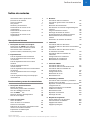 7
7
-
 8
8
-
 9
9
-
 10
10
-
 11
11
-
 12
12
-
 13
13
-
 14
14
-
 15
15
-
 16
16
-
 17
17
-
 18
18
-
 19
19
-
 20
20
-
 21
21
-
 22
22
-
 23
23
-
 24
24
-
 25
25
-
 26
26
-
 27
27
-
 28
28
-
 29
29
-
 30
30
-
 31
31
-
 32
32
-
 33
33
-
 34
34
-
 35
35
-
 36
36
-
 37
37
-
 38
38
-
 39
39
-
 40
40
-
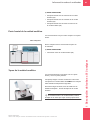 41
41
-
 42
42
-
 43
43
-
 44
44
-
 45
45
-
 46
46
-
 47
47
-
 48
48
-
 49
49
-
 50
50
-
 51
51
-
 52
52
-
 53
53
-
 54
54
-
 55
55
-
 56
56
-
 57
57
-
 58
58
-
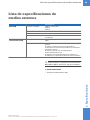 59
59
-
 60
60
-
 61
61
-
 62
62
-
 63
63
-
 64
64
-
 65
65
-
 66
66
-
 67
67
-
 68
68
-
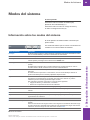 69
69
-
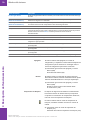 70
70
-
 71
71
-
 72
72
-
 73
73
-
 74
74
-
 75
75
-
 76
76
-
 77
77
-
 78
78
-
 79
79
-
 80
80
-
 81
81
-
 82
82
-
 83
83
-
 84
84
-
 85
85
-
 86
86
-
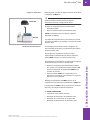 87
87
-
 88
88
-
 89
89
-
 90
90
-
 91
91
-
 92
92
-
 93
93
-
 94
94
-
 95
95
-
 96
96
-
 97
97
-
 98
98
-
 99
99
-
 100
100
-
 101
101
-
 102
102
-
 103
103
-
 104
104
-
 105
105
-
 106
106
-
 107
107
-
 108
108
-
 109
109
-
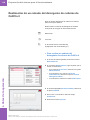 110
110
-
 111
111
-
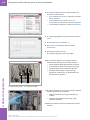 112
112
-
 113
113
-
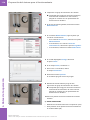 114
114
-
 115
115
-
 116
116
-
 117
117
-
 118
118
-
 119
119
-
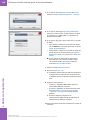 120
120
-
 121
121
-
 122
122
-
 123
123
-
 124
124
-
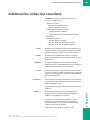 125
125
-
 126
126
-
 127
127
-
 128
128
-
 129
129
-
 130
130
-
 131
131
-
 132
132
-
 133
133
-
 134
134
-
 135
135
-
 136
136
-
 137
137
-
 138
138
-
 139
139
-
 140
140
-
 141
141
-
 142
142
-
 143
143
-
 144
144
-
 145
145
-
 146
146
-
 147
147
-
 148
148
-
 149
149
-
 150
150
-
 151
151
-
 152
152
-
 153
153
-
 154
154
-
 155
155
-
 156
156
-
 157
157
-
 158
158
-
 159
159
-
 160
160
-
 161
161
-
 162
162
-
 163
163
-
 164
164
-
 165
165
-
 166
166
-
 167
167
-
 168
168
-
 169
169
-
 170
170
-
 171
171
-
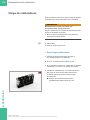 172
172
-
 173
173
-
 174
174
-
 175
175
-
 176
176
-
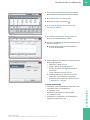 177
177
-
 178
178
-
 179
179
-
 180
180
-
 181
181
-
 182
182
-
 183
183
-
 184
184
-
 185
185
-
 186
186
-
 187
187
-
 188
188
-
 189
189
-
 190
190
-
 191
191
-
 192
192
-
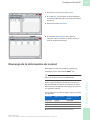 193
193
-
 194
194
-
 195
195
-
 196
196
-
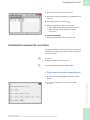 197
197
-
 198
198
-
 199
199
-
 200
200
-
 201
201
-
 202
202
-
 203
203
-
 204
204
-
 205
205
-
 206
206
-
 207
207
-
 208
208
-
 209
209
-
 210
210
-
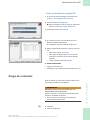 211
211
-
 212
212
-
 213
213
-
 214
214
-
 215
215
-
 216
216
-
 217
217
-
 218
218
-
 219
219
-
 220
220
-
 221
221
-
 222
222
-
 223
223
-
 224
224
-
 225
225
-
 226
226
-
 227
227
-
 228
228
-
 229
229
-
 230
230
-
 231
231
-
 232
232
-
 233
233
-
 234
234
-
 235
235
-
 236
236
-
 237
237
-
 238
238
-
 239
239
-
 240
240
-
 241
241
-
 242
242
-
 243
243
-
 244
244
-
 245
245
-
 246
246
-
 247
247
-
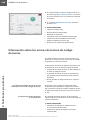 248
248
-
 249
249
-
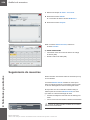 250
250
-
 251
251
-
 252
252
-
 253
253
-
 254
254
-
 255
255
-
 256
256
-
 257
257
-
 258
258
-
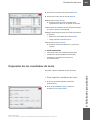 259
259
-
 260
260
-
 261
261
-
 262
262
-
 263
263
-
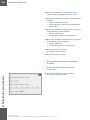 264
264
-
 265
265
-
 266
266
-
 267
267
-
 268
268
-
 269
269
-
 270
270
-
 271
271
-
 272
272
-
 273
273
-
 274
274
-
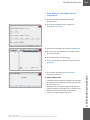 275
275
-
 276
276
-
 277
277
-
 278
278
-
 279
279
-
 280
280
-
 281
281
-
 282
282
-
 283
283
-
 284
284
-
 285
285
-
 286
286
-
 287
287
-
 288
288
-
 289
289
-
 290
290
-
 291
291
-
 292
292
-
 293
293
-
 294
294
-
 295
295
-
 296
296
-
 297
297
-
 298
298
-
 299
299
-
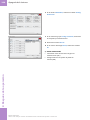 300
300
-
 301
301
-
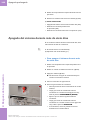 302
302
-
 303
303
-
 304
304
-
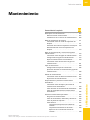 305
305
-
 306
306
-
 307
307
-
 308
308
-
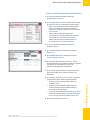 309
309
-
 310
310
-
 311
311
-
 312
312
-
 313
313
-
 314
314
-
 315
315
-
 316
316
-
 317
317
-
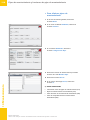 318
318
-
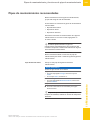 319
319
-
 320
320
-
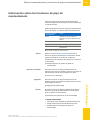 321
321
-
 322
322
-
 323
323
-
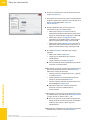 324
324
-
 325
325
-
 326
326
-
 327
327
-
 328
328
-
 329
329
-
 330
330
-
 331
331
-
 332
332
-
 333
333
-
 334
334
-
 335
335
-
 336
336
-
 337
337
-
 338
338
-
 339
339
-
 340
340
-
 341
341
-
 342
342
-
 343
343
-
 344
344
-
 345
345
-
 346
346
-
 347
347
-
 348
348
-
 349
349
-
 350
350
-
 351
351
-
 352
352
-
 353
353
-
 354
354
-
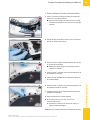 355
355
-
 356
356
-
 357
357
-
 358
358
-
 359
359
-
 360
360
-
 361
361
-
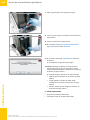 362
362
-
 363
363
-
 364
364
-
 365
365
-
 366
366
-
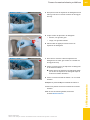 367
367
-
 368
368
-
 369
369
-
 370
370
-
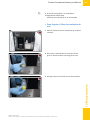 371
371
-
 372
372
-
 373
373
-
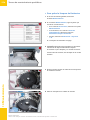 374
374
-
 375
375
-
 376
376
-
 377
377
-
 378
378
-
 379
379
-
 380
380
-
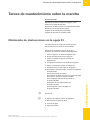 381
381
-
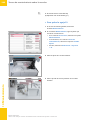 382
382
-
 383
383
-
 384
384
-
 385
385
-
 386
386
-
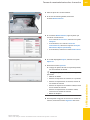 387
387
-
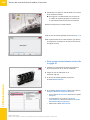 388
388
-
 389
389
-
 390
390
-
 391
391
-
 392
392
-
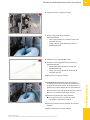 393
393
-
 394
394
-
 395
395
-
 396
396
-
 397
397
-
 398
398
-
 399
399
-
 400
400
-
 401
401
-
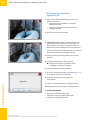 402
402
-
 403
403
-
 404
404
-
 405
405
-
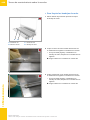 406
406
-
 407
407
-
 408
408
-
 409
409
-
 410
410
-
 411
411
-
 412
412
-
 413
413
-
 414
414
-
 415
415
-
 416
416
-
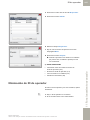 417
417
-
 418
418
-
 419
419
-
 420
420
-
 421
421
-
 422
422
-
 423
423
-
 424
424
-
 425
425
-
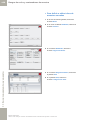 426
426
-
 427
427
-
 428
428
-
 429
429
-
 430
430
-
 431
431
-
 432
432
-
 433
433
-
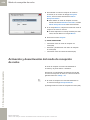 434
434
-
 435
435
-
 436
436
-
 437
437
-
 438
438
-
 439
439
-
 440
440
-
 441
441
-
 442
442
-
 443
443
-
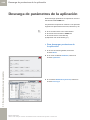 444
444
-
 445
445
-
 446
446
-
 447
447
-
 448
448
-
 449
449
-
 450
450
-
 451
451
-
 452
452
-
 453
453
-
 454
454
-
 455
455
-
 456
456
-
 457
457
-
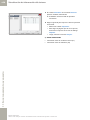 458
458
-
 459
459
-
 460
460
-
 461
461
-
 462
462
-
 463
463
-
 464
464
-
 465
465
-
 466
466
-
 467
467
-
 468
468
-
 469
469
-
 470
470
-
 471
471
-
 472
472
-
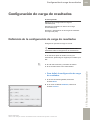 473
473
-
 474
474
-
 475
475
-
 476
476
-
 477
477
-
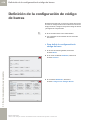 478
478
-
 479
479
-
 480
480
-
 481
481
-
 482
482
-
 483
483
-
 484
484
-
 485
485
-
 486
486
-
 487
487
-
 488
488
-
 489
489
-
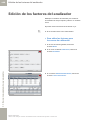 490
490
-
 491
491
-
 492
492
-
 493
493
-
 494
494
-
 495
495
-
 496
496
-
 497
497
-
 498
498
-
 499
499
-
 500
500
-
 501
501
-
 502
502
-
 503
503
-
 504
504
-
 505
505
-
 506
506
-
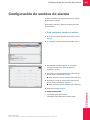 507
507
-
 508
508
-
 509
509
-
 510
510
-
 511
511
-
 512
512
-
 513
513
-
 514
514
-
 515
515
-
 516
516
-
 517
517
-
 518
518
-
 519
519
-
 520
520
-
 521
521
-
 522
522
-
 523
523
-
 524
524
-
 525
525
-
 526
526
-
 527
527
-
 528
528
-
 529
529
-
 530
530
-
 531
531
-
 532
532
-
 533
533
-
 534
534
-
 535
535
-
 536
536
-
 537
537
-
 538
538
-
 539
539
-
 540
540
-
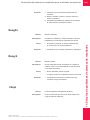 541
541
-
 542
542
-
 543
543
-
 544
544
-
 545
545
-
 546
546
-
 547
547
-
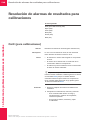 548
548
-
 549
549
-
 550
550
-
 551
551
-
 552
552
-
 553
553
-
 554
554
-
 555
555
-
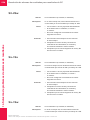 556
556
-
 557
557
-
 558
558
-
 559
559
-
 560
560
-
 561
561
-
 562
562
-
 563
563
-
 564
564
-
 565
565
-
 566
566
-
 567
567
-
 568
568
-
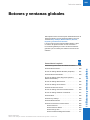 569
569
-
 570
570
-
 571
571
-
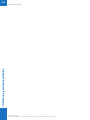 572
572
-
 573
573
-
 574
574
-
 575
575
-
 576
576
-
 577
577
-
 578
578
-
 579
579
-
 580
580
-
 581
581
-
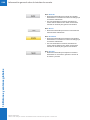 582
582
-
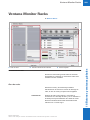 583
583
-
 584
584
-
 585
585
-
 586
586
-
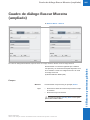 587
587
-
 588
588
-
 589
589
-
 590
590
-
 591
591
-
 592
592
-
 593
593
-
 594
594
-
 595
595
-
 596
596
-
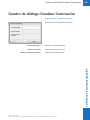 597
597
-
 598
598
-
 599
599
-
 600
600
-
 601
601
-
 602
602
-
 603
603
-
 604
604
-
 605
605
-
 606
606
-
 607
607
-
 608
608
-
 609
609
-
 610
610
-
 611
611
-
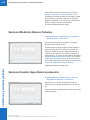 612
612
-
 613
613
-
 614
614
-
 615
615
-
 616
616
-
 617
617
-
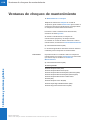 618
618
-
 619
619
-
 620
620
-
 621
621
-
 622
622
-
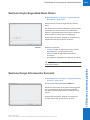 623
623
-
 624
624
-
 625
625
-
 626
626
-
 627
627
-
 628
628
-
 629
629
-
 630
630
-
 631
631
-
 632
632
-
 633
633
-
 634
634
-
 635
635
-
 636
636
-
 637
637
-
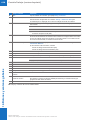 638
638
-
 639
639
-
 640
640
-
 641
641
-
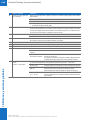 642
642
-
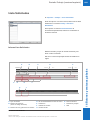 643
643
-
 644
644
-
 645
645
-
 646
646
-
 647
647
-
 648
648
-
 649
649
-
 650
650
-
 651
651
-
 652
652
-
 653
653
-
 654
654
-
 655
655
-
 656
656
-
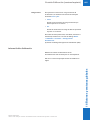 657
657
-
 658
658
-
 659
659
-
 660
660
-
 661
661
-
 662
662
-
 663
663
-
 664
664
-
 665
665
-
 666
666
-
 667
667
-
 668
668
-
 669
669
-
 670
670
-
 671
671
-
 672
672
-
 673
673
-
 674
674
-
 675
675
-
 676
676
-
 677
677
-
 678
678
-
 679
679
-
 680
680
-
 681
681
-
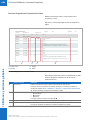 682
682
-
 683
683
-
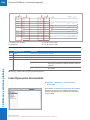 684
684
-
 685
685
-
 686
686
-
 687
687
-
 688
688
-
 689
689
-
 690
690
-
 691
691
-
 692
692
-
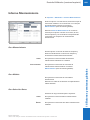 693
693
-
 694
694
-
 695
695
-
 696
696
-
 697
697
-
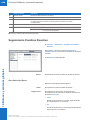 698
698
-
 699
699
-
 700
700
-
 701
701
-
 702
702
-
 703
703
-
 704
704
-
 705
705
-
 706
706
-
 707
707
-
 708
708
-
 709
709
-
 710
710
-
 711
711
-
 712
712
-
 713
713
-
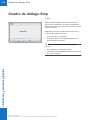 714
714
-
 715
715
-
 716
716
-
 717
717
-
 718
718
-
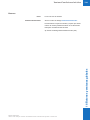 719
719
-
 720
720
-
 721
721
-
 722
722
-
 723
723
-
 724
724
-
 725
725
-
 726
726
-
 727
727
-
 728
728
-
 729
729
-
 730
730
-
 731
731
-
 732
732
-
 733
733
-
 734
734
-
 735
735
-
 736
736
-
 737
737
-
 738
738
-
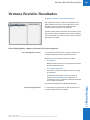 739
739
-
 740
740
-
 741
741
-
 742
742
-
 743
743
-
 744
744
-
 745
745
-
 746
746
-
 747
747
-
 748
748
-
 749
749
-
 750
750
-
 751
751
-
 752
752
-
 753
753
-
 754
754
-
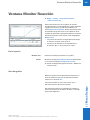 755
755
-
 756
756
-
 757
757
-
 758
758
-
 759
759
-
 760
760
-
 761
761
-
 762
762
-
 763
763
-
 764
764
-
 765
765
-
 766
766
-
 767
767
-
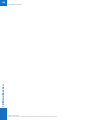 768
768
-
 769
769
-
 770
770
-
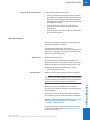 771
771
-
 772
772
-
 773
773
-
 774
774
-
 775
775
-
 776
776
-
 777
777
-
 778
778
-
 779
779
-
 780
780
-
 781
781
-
 782
782
-
 783
783
-
 784
784
-
 785
785
-
 786
786
-
 787
787
-
 788
788
-
 789
789
-
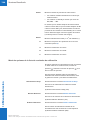 790
790
-
 791
791
-
 792
792
-
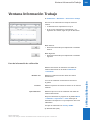 793
793
-
 794
794
-
 795
795
-
 796
796
-
 797
797
-
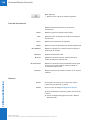 798
798
-
 799
799
-
 800
800
-
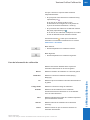 801
801
-
 802
802
-
 803
803
-
 804
804
-
 805
805
-
 806
806
-
 807
807
-
 808
808
-
 809
809
-
 810
810
-
 811
811
-
 812
812
-
 813
813
-
 814
814
-
 815
815
-
 816
816
-
 817
817
-
 818
818
-
 819
819
-
 820
820
-
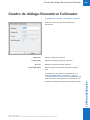 821
821
-
 822
822
-
 823
823
-
 824
824
-
 825
825
-
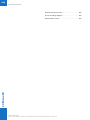 826
826
-
 827
827
-
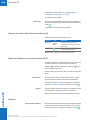 828
828
-
 829
829
-
 830
830
-
 831
831
-
 832
832
-
 833
833
-
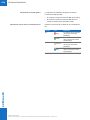 834
834
-
 835
835
-
 836
836
-
 837
837
-
 838
838
-
 839
839
-
 840
840
-
 841
841
-
 842
842
-
 843
843
-
 844
844
-
 845
845
-
 846
846
-
 847
847
-
 848
848
-
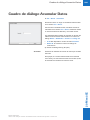 849
849
-
 850
850
-
 851
851
-
 852
852
-
 853
853
-
 854
854
-
 855
855
-
 856
856
-
 857
857
-
 858
858
-
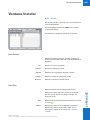 859
859
-
 860
860
-
 861
861
-
 862
862
-
 863
863
-
 864
864
-
 865
865
-
 866
866
-
 867
867
-
 868
868
-
 869
869
-
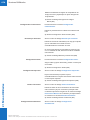 870
870
-
 871
871
-
 872
872
-
 873
873
-
 874
874
-
 875
875
-
 876
876
-
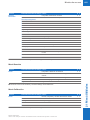 877
877
-
 878
878
-
 879
879
-
 880
880
-
 881
881
-
 882
882
-
 883
883
-
 884
884
-
 885
885
-
 886
886
-
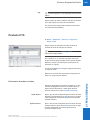 887
887
-
 888
888
-
 889
889
-
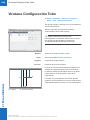 890
890
-
 891
891
-
 892
892
-
 893
893
-
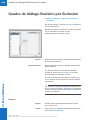 894
894
-
 895
895
-
 896
896
-
 897
897
-
 898
898
-
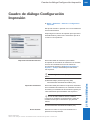 899
899
-
 900
900
-
 901
901
-
 902
902
-
 903
903
-
 904
904
-
 905
905
-
 906
906
-
 907
907
-
 908
908
-
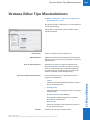 909
909
-
 910
910
-
 911
911
-
 912
912
-
 913
913
-
 914
914
-
 915
915
-
 916
916
-
 917
917
-
 918
918
-
 919
919
-
 920
920
-
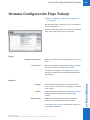 921
921
-
 922
922
-
 923
923
-
 924
924
-
 925
925
-
 926
926
-
 927
927
-
 928
928
-
 929
929
-
 930
930
-
 931
931
-
 932
932
-
 933
933
-
 934
934
-
 935
935
-
 936
936
-
 937
937
-
 938
938
-
 939
939
-
 940
940
-
 941
941
-
 942
942
-
 943
943
-
 944
944
-
 945
945
-
 946
946
-
 947
947
-
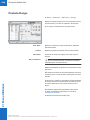 948
948
-
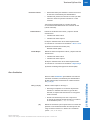 949
949
-
 950
950
-
 951
951
-
 952
952
-
 953
953
-
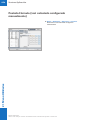 954
954
-
 955
955
-
 956
956
-
 957
957
-
 958
958
-
 959
959
-
 960
960
-
 961
961
-
 962
962
-
 963
963
-
 964
964
-
 965
965
-
 966
966
-
 967
967
-
 968
968
-
 969
969
-
 970
970
-
 971
971
-
 972
972
-
 973
973
-
 974
974
-
 975
975
-
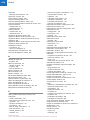 976
976
-
 977
977
-
 978
978
-
 979
979
-
 980
980
-
 981
981
-
 982
982
-
 983
983
-
 984
984
-
 985
985
-
 986
986
Artículos relacionados
-
Roche cobas c 311 Manual de usuario
-
Roche cobas c 311 Manual de usuario
-
Roche cobas c 513 Manual de usuario
-
Roche cobas c 702 Manual de usuario
-
Roche cobas c 702 Manual de usuario
-
Roche cobas c 513 Manual de usuario
-
Roche cobas c 702 Manual de usuario
-
Roche cobas c 702 Manual de usuario
-
Roche cobas c 513 Manual de usuario
-
Roche cobas c 702 Manual de usuario